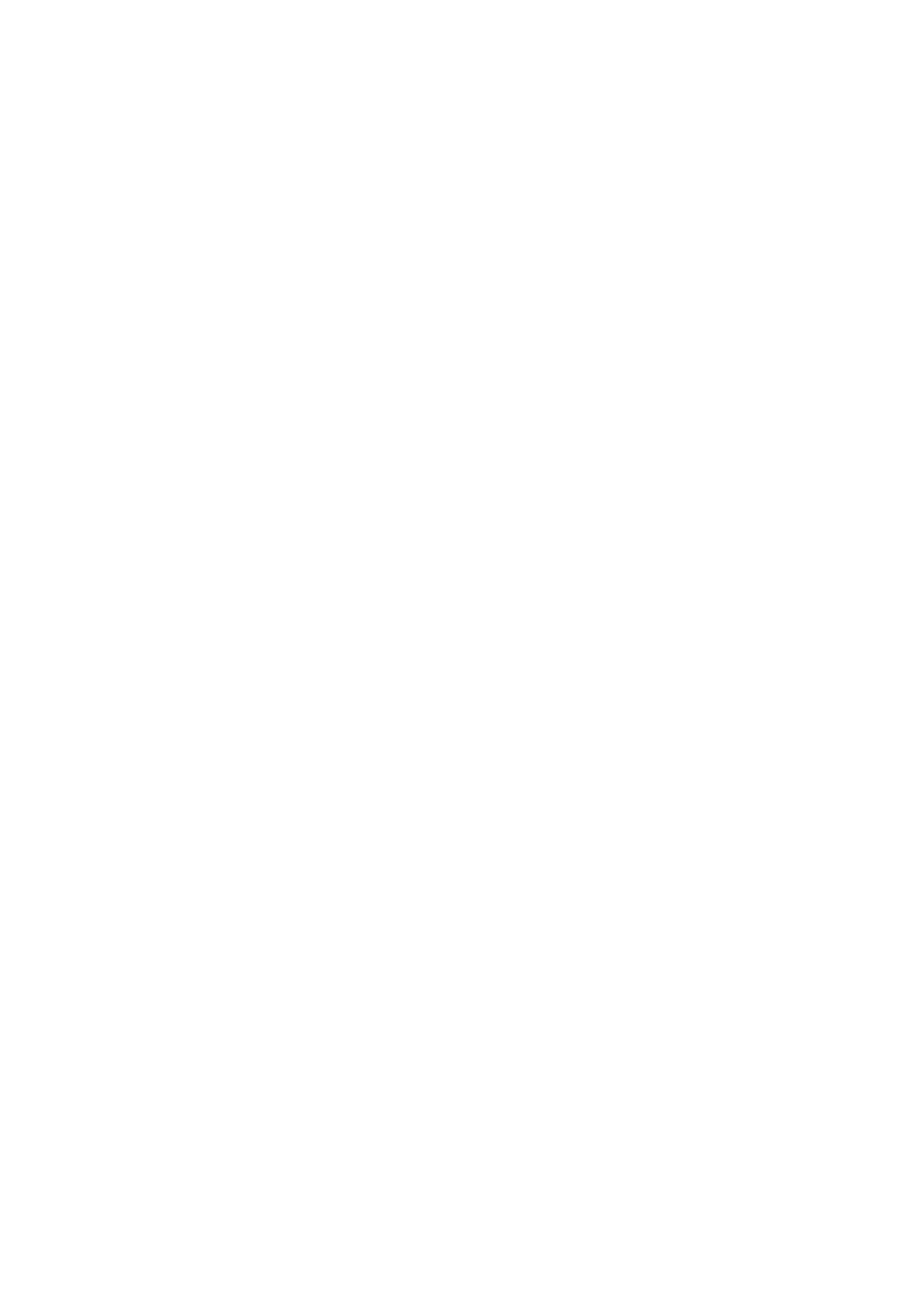
Telefonowanie
53
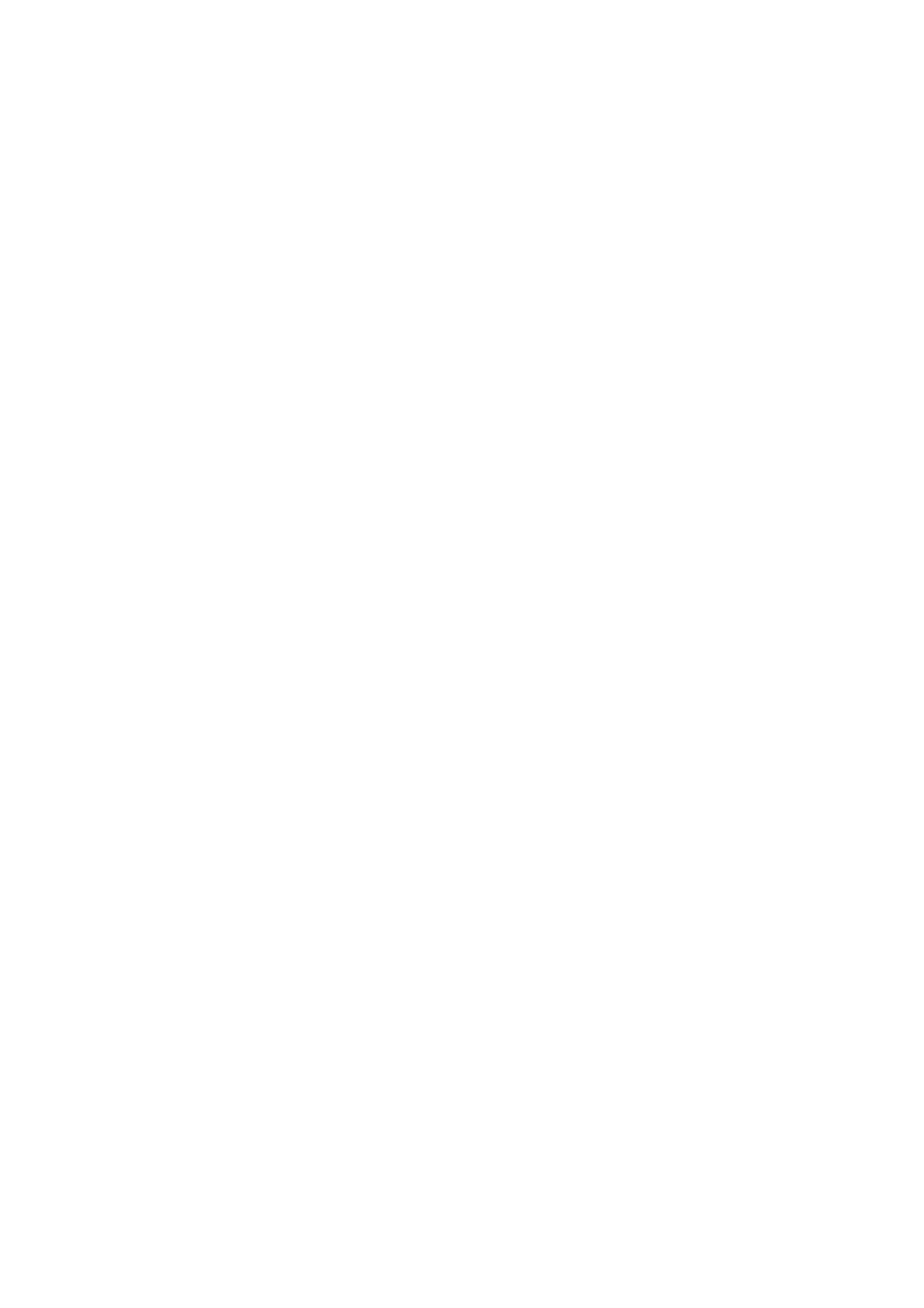
©2000 Nokia Mobile Phones. All rights reserved.
Odbieranie telefonu
55
Tryb g³o¶nomówi±cy
56
Wiele po³±czeñ
56
Ustawienia telefonu
59
Profil samolotowy
65
Faks 67
Wys³anie faksu
67
Aby odebraæ faks
69
Ustawienia faksu
71
Krótkie wiadomo¶ci
75
Wysy³anie krótkich wiadomo¶ci
75
Odbiór wiadomo¶ci
78
Wiadomo¶ci standardowe
79
Wizytówki
79
Ustawienia SMS
81
Internet 83
Ustawienia Internetu
84
Mail [Poczta]
87
Ustawienia poczty
88
Aby wys³aæ pocztê
91
Aby sprowadziæ pocztê
93
Aby przeczytaæ pocztê
95
World Wide Web
97
Ustawienia WWW
97
Bookmarks [Zak³adki]
98
Aby poruszaæ siê w WWW
101
Terminal
105
Telnet
108
Notatki 111
Edycja dokumentów
113
Sprowadzone pliki i dokumenty tylko do odczytu
115
Ustawienia notatek
115
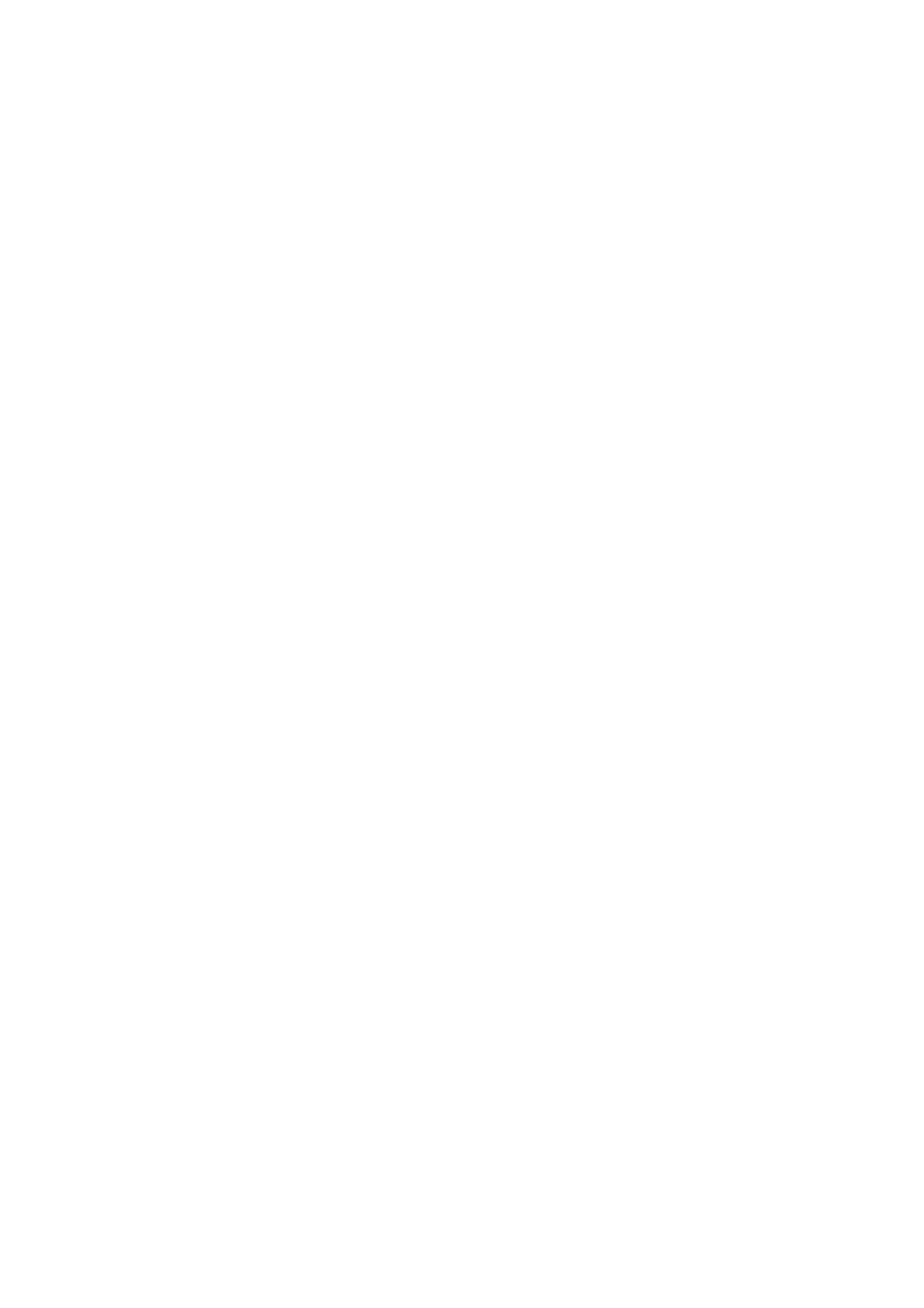
©2000 Nokia Mobile Phones. All rights reserved.
Kalendarz 117
Harmonogram miesiêczny
117
Harmonogram tygodniowy
118
Harmonogram dzienny
119
Rezerwacje kalendarza
121
Alarmy
124
To-do list
125
System 127
Ustawienia systemu
127
Security [Zabezpieczenia]
130
User data
133
Memory
133
Infrared activation [Podczerwieñ]
133
Digital camera connectivity
134
Remote synchronisation
135
Fax modem
136
Data removal
137
Install/Remove software
[Instalacja/usuwanie programów]
138
Backup/Restore
138
Memory card tool
139
About this product
139
Dodatki 141
Calculator
141
Clock
143
Composer
146
Converter
148
Magnetofon
150
Aplikacja Telefon
153
Wska¼niki wy¶wietlacza
155
Telefonowanie
155
Odbieranie telefonu
156
Zarz±dzanie po³±czeniami
156
Wyszukiwanie numerów telefonów
157
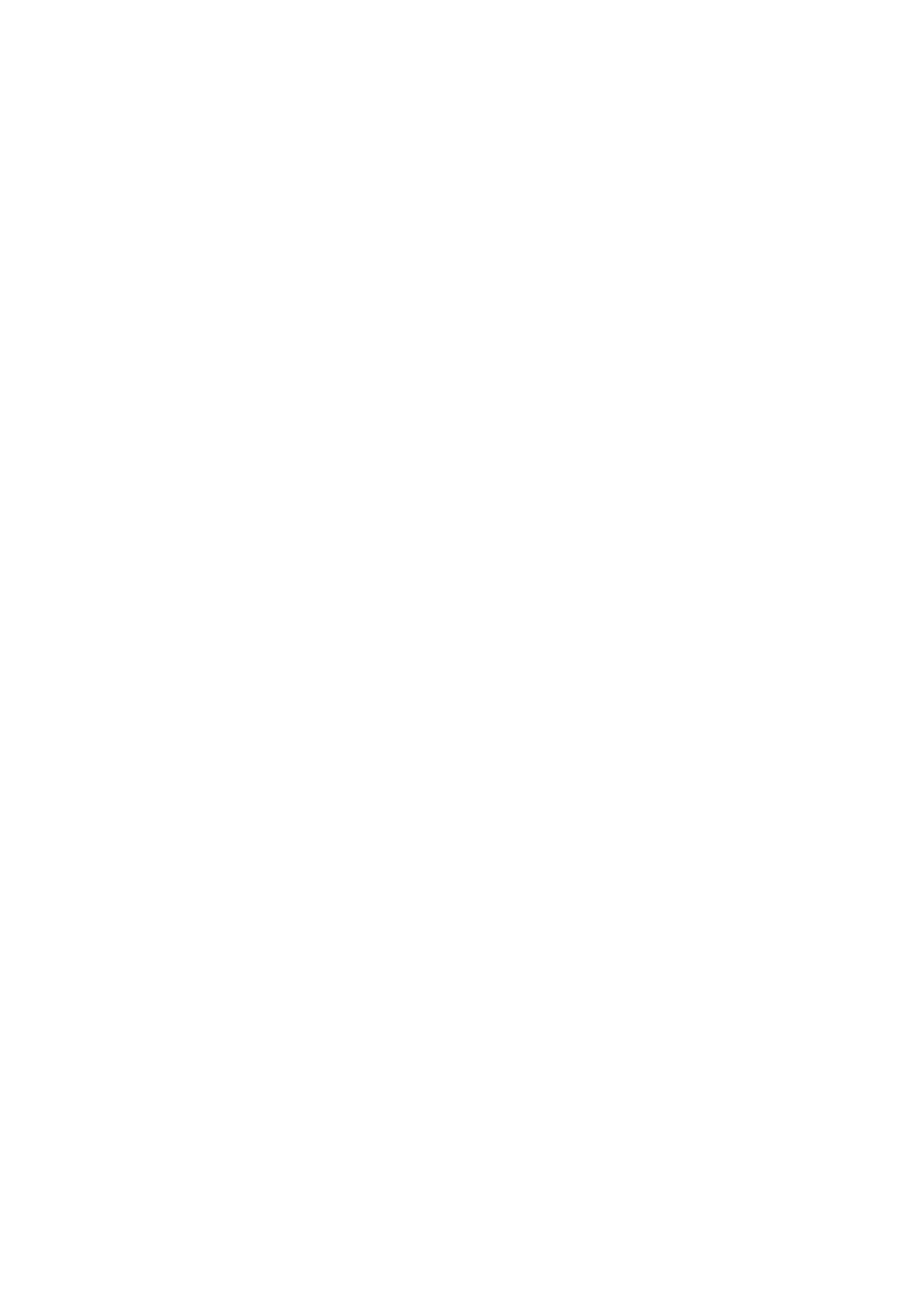
©2000 Nokia Mobile Phones. All rights reserved.
Proste wybieranie numerów
158
Wysy³anie sygna³ów DTMF
159
Blokowanie klawiatury
159
Pomoc
160
Korzystanie z menu
160
Messages [Wiadomo¶ci] (Menu 1)
162
Call register [Spis po³±czeñ] (Menu 2)
164
Profiles [Profile] (Menu 3)
166
Settings [Ustawienia] (Menu 4)
167
Call Divert [Przekazywanie po³±czeñ]
(Menu 5)
171
Recorder [Magnetofon] (Menu 6)
172
Rozwi±zywanie problemów
173
Eksploatacja i konserwacja
181
Wa¿ne! - Informacje
o
bezpieczeñstwie 183
S³ownik 187
Indeks 193
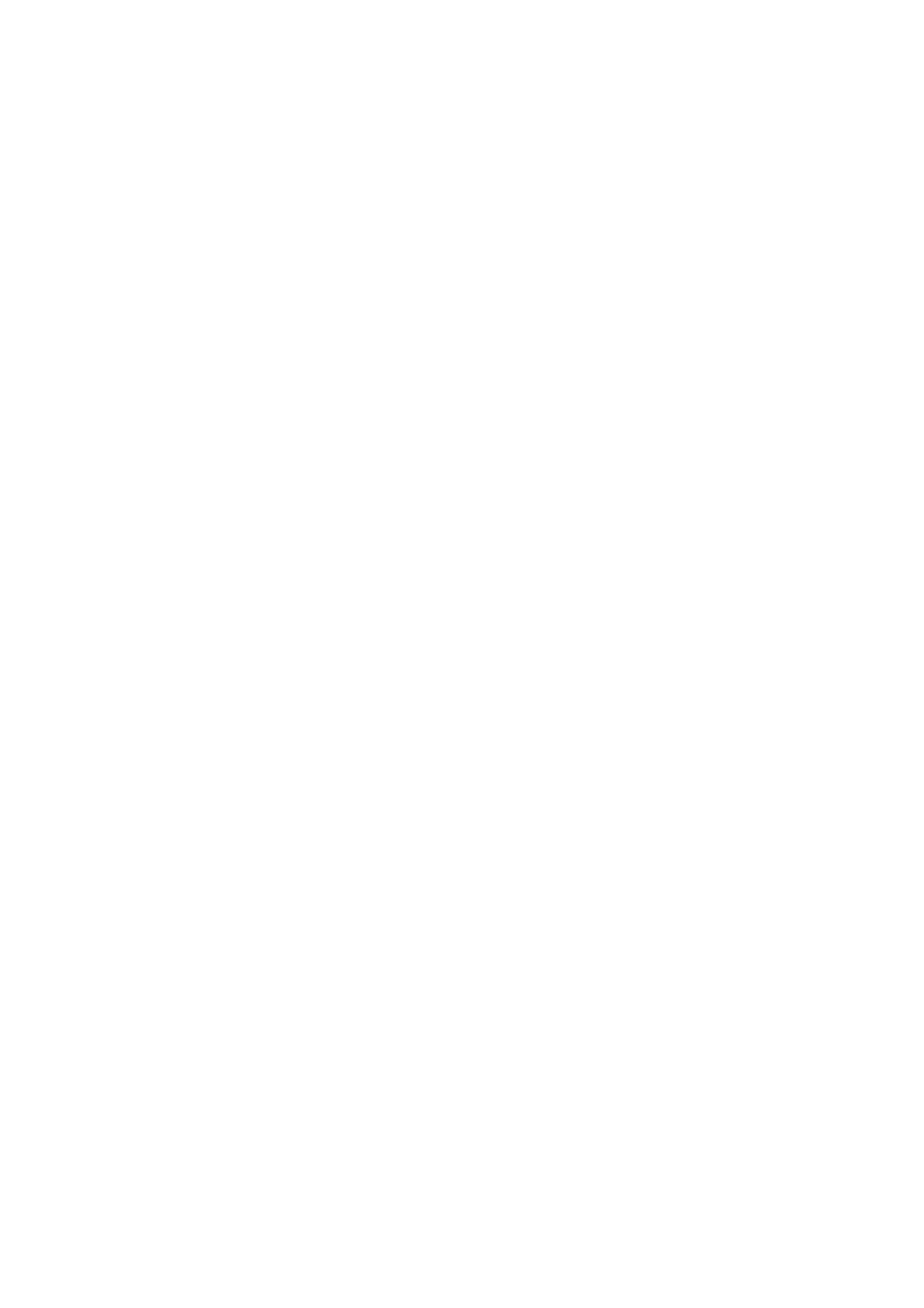
10
©2000 Nokia Mobile Phones. All rights reserved.
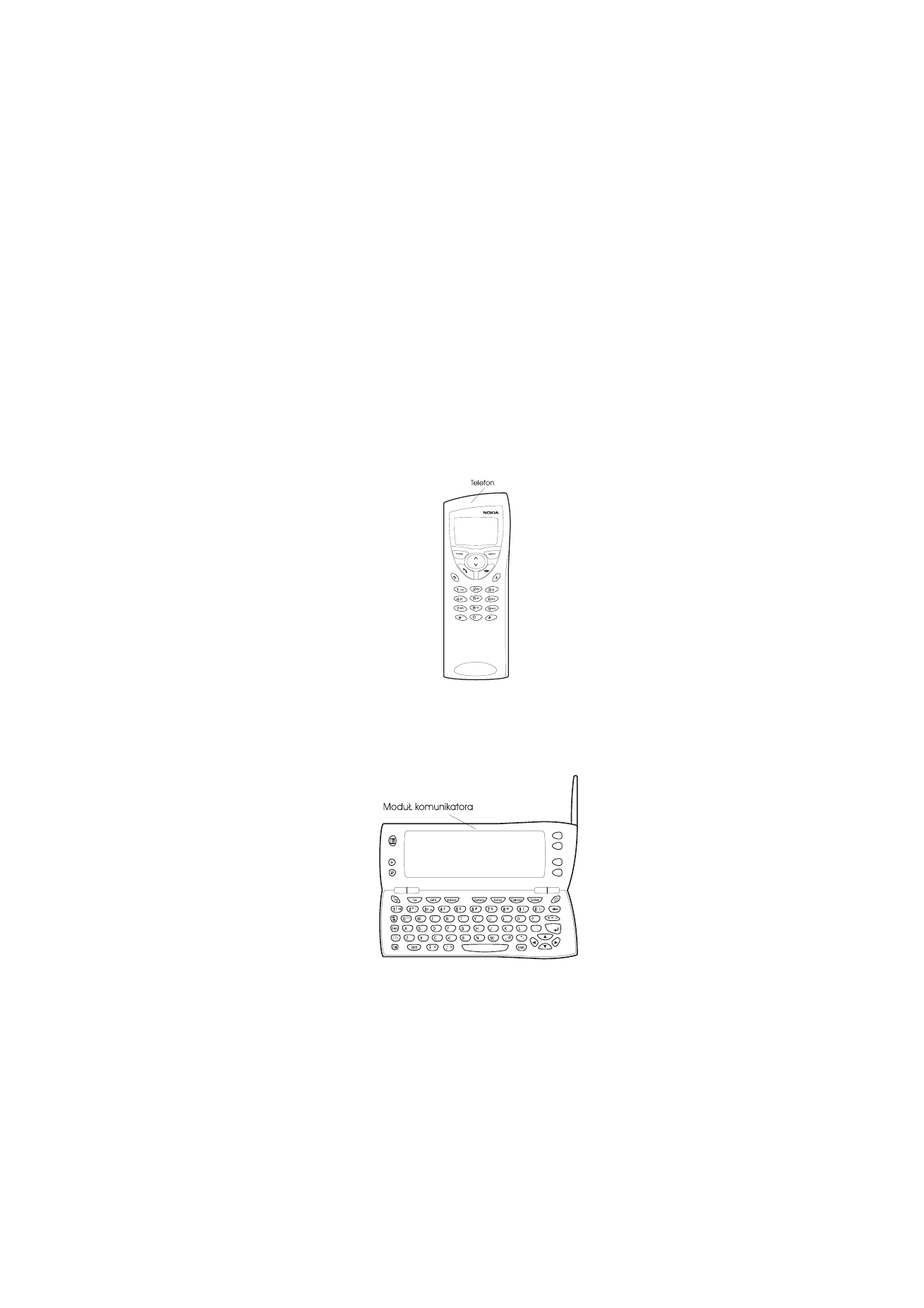
1
©2000 Nokia Mobile Phones. All rights reserved.
1. Wstêp
Gratulujemy Ci zakupu naszego produktu, którym jest Nokia 9110i
Communicator.
Komunikator
Nokia
9110i
to
komplet
urz±dzeñ
komunikacyjnych: telefon bezprzewodowy, modu³ wymiany informacji,
terminal dostêpu i podrêczny organizator - wszystko to w jednej miniaturowej
obudowie.
Nokia 9110i C ommunicator sk³ada siê z dwóch czê¶ci: modu³u telefonu i
modu³u komunikatora. Modu³ telefonu znajduje siê na pokrywce urz±dzenia
(rys. 1), a komunikator - pod t± pokrywk± (rys. 2).
Rysunek 1
Rysunek 2
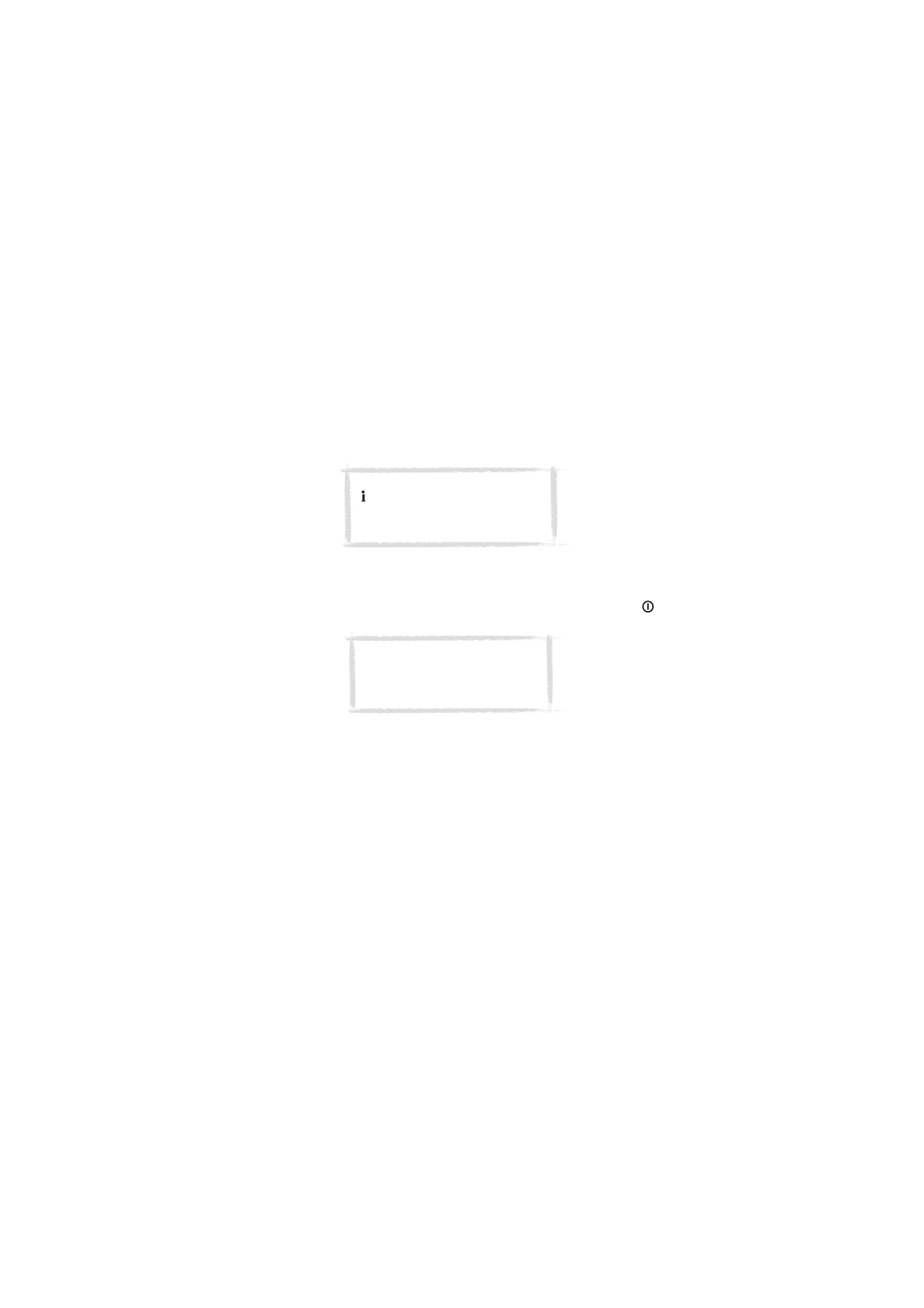
2
©2000 Nokia Mobile Phones. All rights reserved.
Obie czê¶ci korzystaj± z tych samych zasobów i ¶ci¶le ze sob± wspó³pracuj± -
nie s± to oddzielne urz±dzenia. Na przyk³ad telefon wykorzystuje numery
telefoniczne i ich opisy przechowywane w katalogu C ontacts [Kontakty]
modu³u komunikatora. Modu³ komunikatora natomiast wykorzystuje telefon
do kontaktowania siê ze "¶wiatem zewnêtrznym", gdy np. wysy³a lub odbiera
faksy albo ³±czy siê z Internetem.
Modu³ komunikatora zawiera szereg organizacyjnych i komunikacyjnych
aplikacji. Du¿a klawiatura, klawisze poleceñ i wy¶wietlacz u³atwiaj±
korzystanie z tych aplikacji. Modu³ komunikatora nie posiada wy³±cznika
zasilania - w³±cza siê sam, gdy otwierasz pokrywkê, a wy³±cza siê, gdy j±
zamykasz.
Telefon jest tak skonstruowany, ¿e bez trudu i szybko mo¿esz nawi±zywaæ i
odbieraæ po³±czenia. Wygl±da i dzia³a podobnie jak inne bezprzewodowe
telefony Nokii. Ró¿nica jest taka, ¿e g³o¶nik i mikrofon znajduj± siê w tylnej
czê¶ci urz±dzenia. Telefon w³±cza siê i wy³±cza przez naci¶niêcie przycisku
na pokrywce.
Kilka s³ów o instrukcji obs³ugi
W tym rozdziale opisane s± zasady dzia³ania urz±dzenia Nokia 9110i
Communicator. Rozdzia³ nastêpny - 'Przygotowanie do pracy' - pomo¿e ci
rozpocz±æ korzystanie z Nokia 9110i Communicator. Wyja¶niono w nim
sposób uruchamiania urz±dzenia i omówiono takie jego elementy jak
klawiatura i wy¶wietlacz. Rozdzia³ 'Funkcje specjalne' omawia szereg
specjalnych funkcji urz±dzenia, a '£±czno¶æ z komputerem' opisuje sposób
pod³±czania komunikatora do komputera.
Pozosta³e czê¶ci tego podrêcznika dotycz± aplikacji komunikatora i telefonu.
Na koñcu podrêcznika znajduje siê krótki s³ownik terminów i skrótów
zwi±zanych z u¿ytkowaniem Internetu i sieci komórkowej.
Je¶li zmieniasz model Nokia 9000 Communicator, Nokia 9000i Communicator
lub Nokia 9110 Communicator na model Nokia 9110i Communicator,
zapoznaj siê z tre¶ci± punktu ”Aby przes³aæ dane ze starszych modeli
komunikatora” na stronie 28.
WSKAZÓWKA
: Naci¶nij przycisk
na klawiaturze komunikatora,
aby znale¼æ podstawowe informacje
o aplikacjach komunikatora.
WA¯NE! Nie w³±czaj telefonu, gdy
jego u¿ywanie jest zabronione lub
mo¿e powodowaæ zak³ócenia
radiowe b±d¼ inne zagro¿enia.
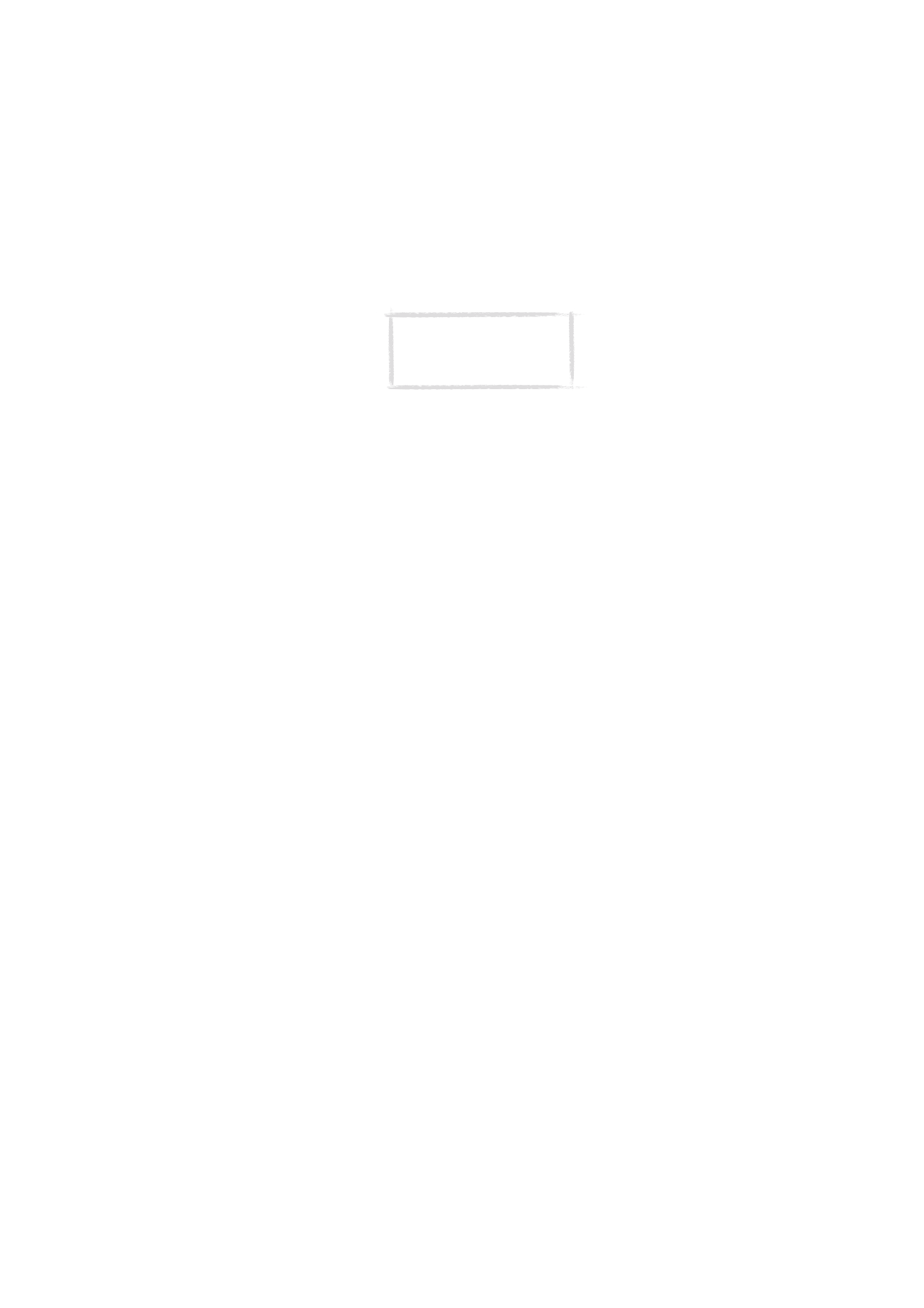
3
©2000 Nokia Mobile Phones. All rights reserved.
Co warto wiedzieæ o komunikatorze
Us³ugi
System GSM oferuje szereg ró¿nych us³ug, które nie s± jednak automatycznie
udostêpniane u¿ytkownikom telefonów bezprzewodowych. Mimo ¿e Nokia
9110i Communicator stanowi najnowsze osi±gniêcie technologii telefonii
bezprzewodowej, korzystanie z ró¿nych aplikacji komunikacyjnych zwi±zane
jest z potrzeb± wykupienia abonamentu na odpowiednie us³ugi i zadbania,
¿eby operator sieci te us³ugi uaktywni³. Krótkie wiadomo¶ci, Internet i faks to
typowe us³ugi, na które trzeba wykupiæ abonament.
Poniewa¿ rodzaj i liczba us³ug specjalnych zale¿y od oferty danej sieci, nie da
siê tu przedstawiæ wyczerpuj±cej listy wszystkich us³ug wraz z ich odmianami
i ustawieniami. W podrêczniku tym mog± wiêc byæ podane tylko ogólne
informacje o us³ugach dodatkowych. Prosimy o zwrócenie siê do operatora
sieci komórkowej, który udzieli szczegó³owych informacji o dostêpno¶ci us³ug
w sieci macierzystej.
Je¶li dana us³uga wymaga osobnego numeru telefonu lub specyficznych
ustawieñ, musz± byæ one uwzglêdnione i zapisane w ustawieniach
komunikatora.
Na przyk³ad wysy³anie i odbieranie krótkich wiadomo¶ci jest mo¿liwe, gdy sieæ
oferuje tê us³ugê i jest ona uaktywniona dla twojej karty SIM, a numer
telefonu centrum wiadomo¶ci zapisany jest w ustawieniach aplikacji SMS.
Z dostêpem do Internetu zwi±zane jest wymaganie, ¿eby sieæ oferowa³a tê
us³ugê i ¿eby by³a ona uaktywniona dla karty SIM. Ponadto trzeba mieæ tzw.
punkt dostêpu do Internetu, przydzielany przez dostawcê us³ug
internetowych.
Kody dostêpu
Nokia 9110i Communicator korzysta z kilku kodów dostêpu, które chroni±
komunikator i kartê SIM przed u¿yciem przez osoby nieupowa¿nione.
Najczê¶ciej korzysta siê z dostarczonego wraz z komunikatorem kodu
blokuj±cego oraz z kodu PIN, który dostarczany jest wraz z karta SIM.
Kody dostêpu do telefonu i modu³u komunikatora da siê w tych urz±dzeniach
zmieniæ, pod warunkiem, ¿e dany kod mo¿e byæ zmieniany. Wiêcej szczegó³ów
na temat kodów dostêpu znajdziesz w ”Security [Zabezpieczenia]”
na stronie 130.
UWAGA:
W podrêczniku tym
nazwy poleceñ wy¶wietlacza s±
wyt³uszczone, a opcje i
ustawienia - pochylone.
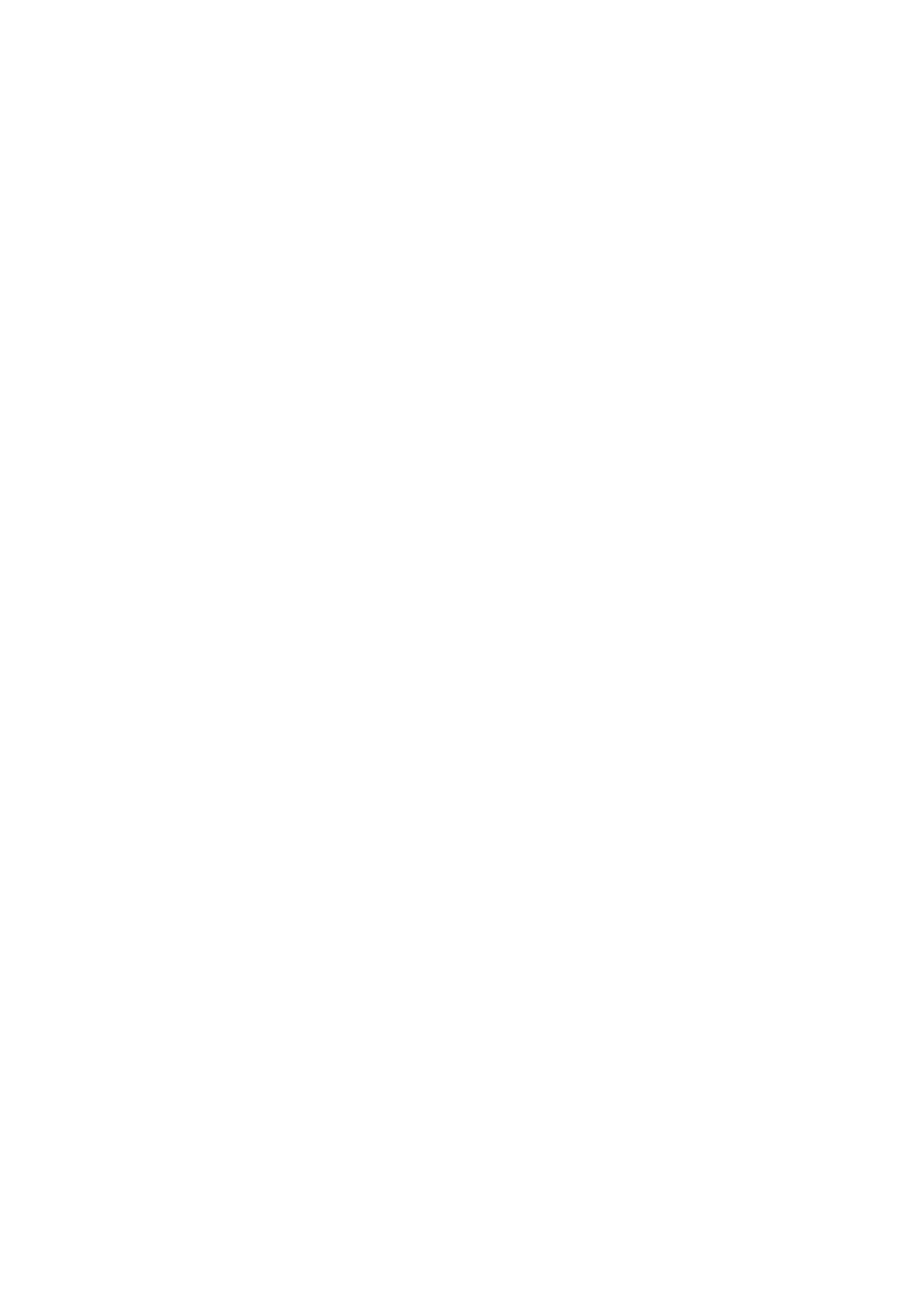
4
©2000 Nokia Mobile Phones. All rights reserved.
Aplikacje internetowe komunikatora zabezpieczane s± has³em i nazw±
u¿ytkownika. Uniemo¿liwia to osobom nieupowa¿nionym korzystanie
z Internetu i ¶wiadczonych przez tê sieæ us³ug. Dane te (has³o i nazwê) mo¿na
zmieniæ w ustawieniach aplikacji internetowych.
Informacje o kontaktach
Wszystkie informacje o kontaktach (nazwy, adresy, numery telefonów, itp.)
przechowywane s± w katalogu 'Contacts' [Kontakty]. Telefon, modu³
komunikatora i ka¿da z aplikacji ma swoje w³asne okno w katalogu 'Contacts'.
Rodzaj wy¶wietlanych informacji zale¿y od tego, jakie informacje dana
aplikacja mo¿e wykorzystaæ. Je¶li na przyk³ad nawi±zujesz po³±czenie
telefoniczne, mo¿esz wy¶wietliæ opis (nazwê) oraz numer telefonu kontaktu
(abonenta). Numery faksów, adresy e-mail, stanowiska s³u¿bowe itp. nie
pojawiaj± siê wówczas na wy¶wietlaczu.
Uwagi o transmisji danych w sieci komórkowej
Nokia 9110i Communicator wykorzystuje mo¿liwo¶ci cyfrowej transmisji
danych w sieciach GSM do przesy³ania faksów, krótkich wiadomo¶ci i poczty,
a tak¿e do nawi±zywania po³±czeñ ze zdalnymi komputerami.
Po³±czenia tego rodzaju mo¿na uzyskaæ niemal z ka¿dego miejsca, w którym
dzia³a bezprzewodowy telefon. Zaleca siê jednak wybór takiego miejsca,
w którym moc sygna³u sieci komórkowej jest mo¿liwie najwiêksza. Gdy sygna³
jest dostatecznie silny, transmisja danych przebiega praktycznie bez zak³óceñ.
Nie nale¿y oczekiwaæ, ¿e jako¶æ po³±czeñ w sieci komórkowej bêdzie taka
sama, jak w kablowej sieci naziemnej; ró¿nice mog± wynikaæ z charakterystyki
otoczenia i warunków, w jakich dzia³a dana sieæ komórkowa. Nastêpuj±ce
czynniki mog± niekorzystnie wp³ywaæ na jako¶æ po³±czeñ w sieci komórkowej:
Szum radiowy
Zak³ócenia radiowe, których ¼ród³em s± ró¿ne urz±dzenia elektroniczne jak
równie¿ inne telefony komórkowe. Jest to szczególnie zauwa¿alne w du¿ych
miastach, gdzie liczba telefonów komórkowych jest zwykle znaczna.
Zmiana warunków odbioru
Gdy u¿ytkownik telefonu przemieszcza z jednej do drugiej sieci komórkowej,
moc sygna³u sieci ulega zmianie i zmieniæ siê mo¿e jego czêstotliwo¶æ. Nale¿y
wówczas poszukaæ takiego miejsca, w którym moc sygna³u bêdzie
dostatecznie du¿a. W zwi±zku ze zmieniaj±cym siê obci±¿eniem sieci,
zjawisko to mo¿e wyst±piæ równie¿ w warunkach stacjonarnych. Zmiana
warunków odbioru mo¿e powodowaæ niewielkie opó¼nienia w uzyskiwaniu
po³±czeñ.
Wy³adowania elektrostatyczne
£adunki elektrostatyczne zgromadzone nawet na palcu mog±, w momencie
roz³adowania, spowodowaæ zak³ócenia w dzia³aniu urz±dzeñ elektronicznych.
Skutkiem wy³adowania elektrostatycznego mo¿e byæ zniekszta³cenie obrazu
na wy¶wietlaczu i niestabilne dzia³anie oprogramowania. Po³±czenie w sieci
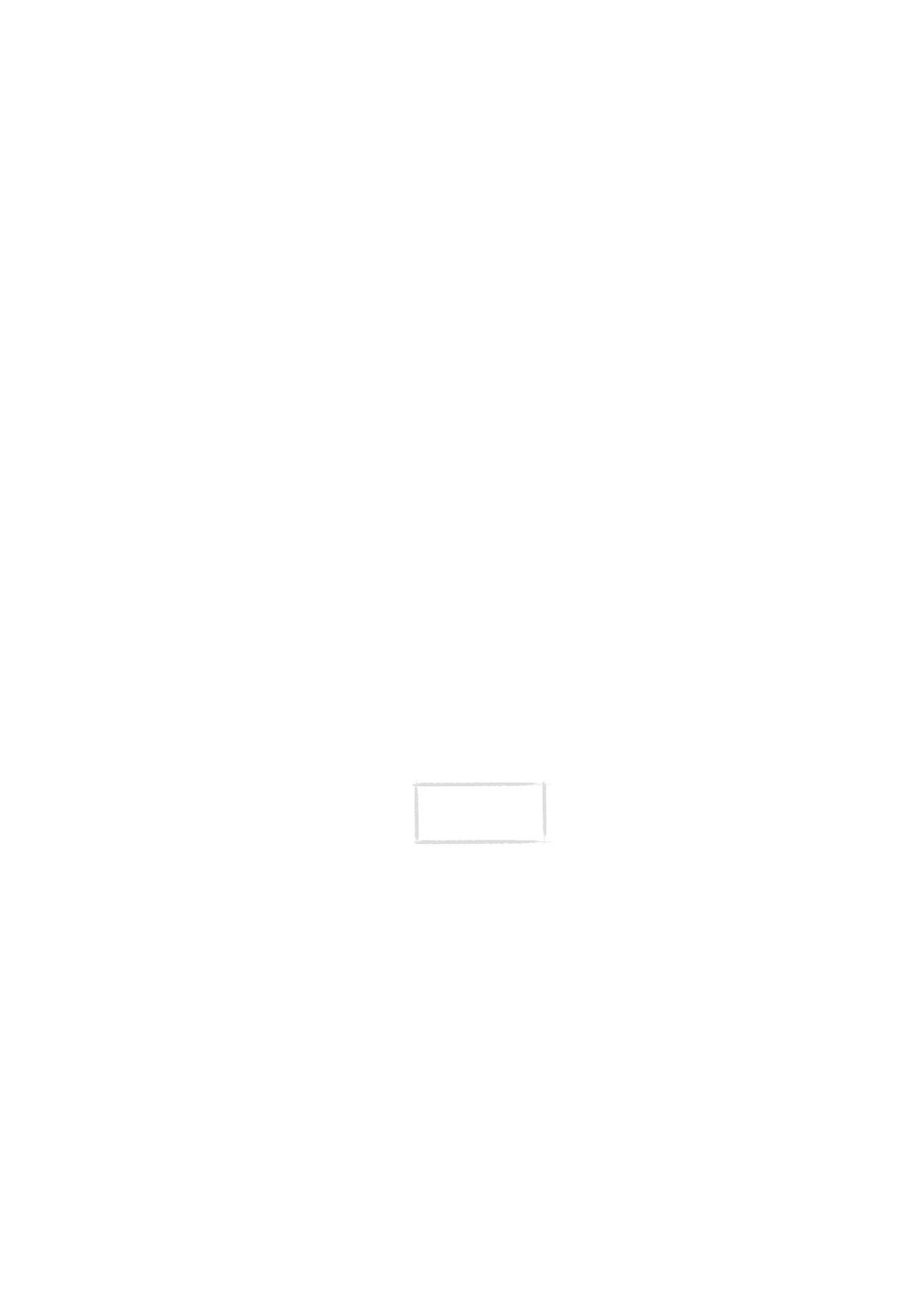
5
©2000 Nokia Mobile Phones. All rights reserved.
komórkowej mo¿e staæ siê zawodne, uszkodzeniu mog± ulec dane a ich
transmisja przerwana. W takiej sytuacji nale¿y przerwaæ po³±czenie, wy³±czyæ
modu³ telefonu i wyj±æ bateriê. Nastêpnie trzeba ponownie w³o¿yæ bateriê i
uzyskaæ nowe po³±czenie w sieci komórkowej.
Martwe miejsca i zaniki sygna³u
'Martwe miejsca' to obszary, w których nie mo¿na odbieraæ sygna³ów
radiowych. Zaniki sygna³ów mog± wyst±piæ na obszarach, w których sygna³y
radiowe s± t³umione lub ich moc jest zmniejszona przez rze¼bê terenu (np.
wzgórza) lub inne przeszkody.
Zniekszta³cenie sygna³ów
Du¿e odleg³o¶ci i przeszkody terenowe mog± spowodowaæ pojawienie siê
odbitych sygna³ów o innej fazie, co w rezultacie os³abia moc sygna³ów sieci.
Niska moc sygna³ów
Z uwagi na du¿± odleg³o¶æ lub przeszkody terenowe, sygna³ sieci komórkowej
mo¿e byæ niestabilny lub o zbyt ma³ej mocy, aby zagwarantowaæ dobr± jako¶æ
po³±czenia. Aby wiêc uzyskaæ mo¿liwie wysok± jako¶æ komunikacji, we¼ pod
uwagê nastêpuj±ce wskazania:
Po³±czenie z transmisj± danych pracuje najlepiej, gdy komunikator znajduje
siê w pozycji stacjonarnej. Nie zaleca siê prób uzyskania po³±czenia ze
znajduj±cego siê w ruchu pojazdu. Zniekszta³cenia wystêpuj± czê¶ciej przy
przesy³aniu faksów ni¿ przy transmisji danych.
Nie umieszczaj komunikatora na przedmiotach metalowych.
Sprawd¼, czy moc sygna³u pokazana na wy¶wietlaczu komunikatora jest
wystarczaj±ca. Patrz ”Wy¶wietlacz komunikatora” na stronie 10 oraz
”Telefonowanie” na stronie 155. Przemieszczenie komunikatora, szczególnie
w kierunku okna, mo¿e spowodowaæ wzmocnienie sygna³u. Je¶li moc
sygna³ów sieci komórkowej nie jest wystarczaj±ca dla po³±czenia g³osowego,
nie próbuj przesy³aæ danych, zanim nie znajdziesz miejsca z lepszym odbiorem
sygna³u.
UWAGA:
Gdy antena
jest wysuniêta, sygna³
jest silniejszy.
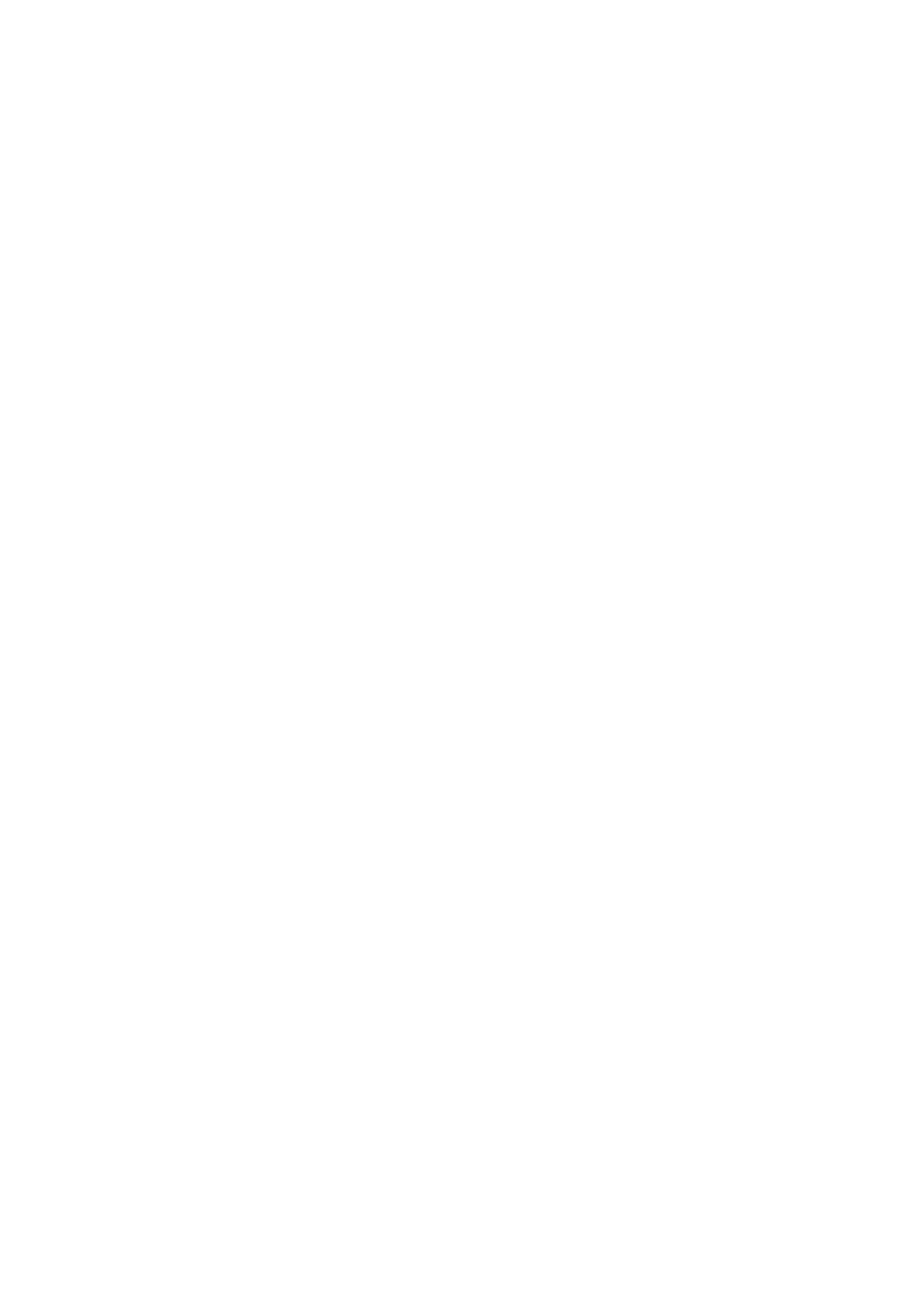
6
©2000 Nokia Mobile Phones. All rights reserved.
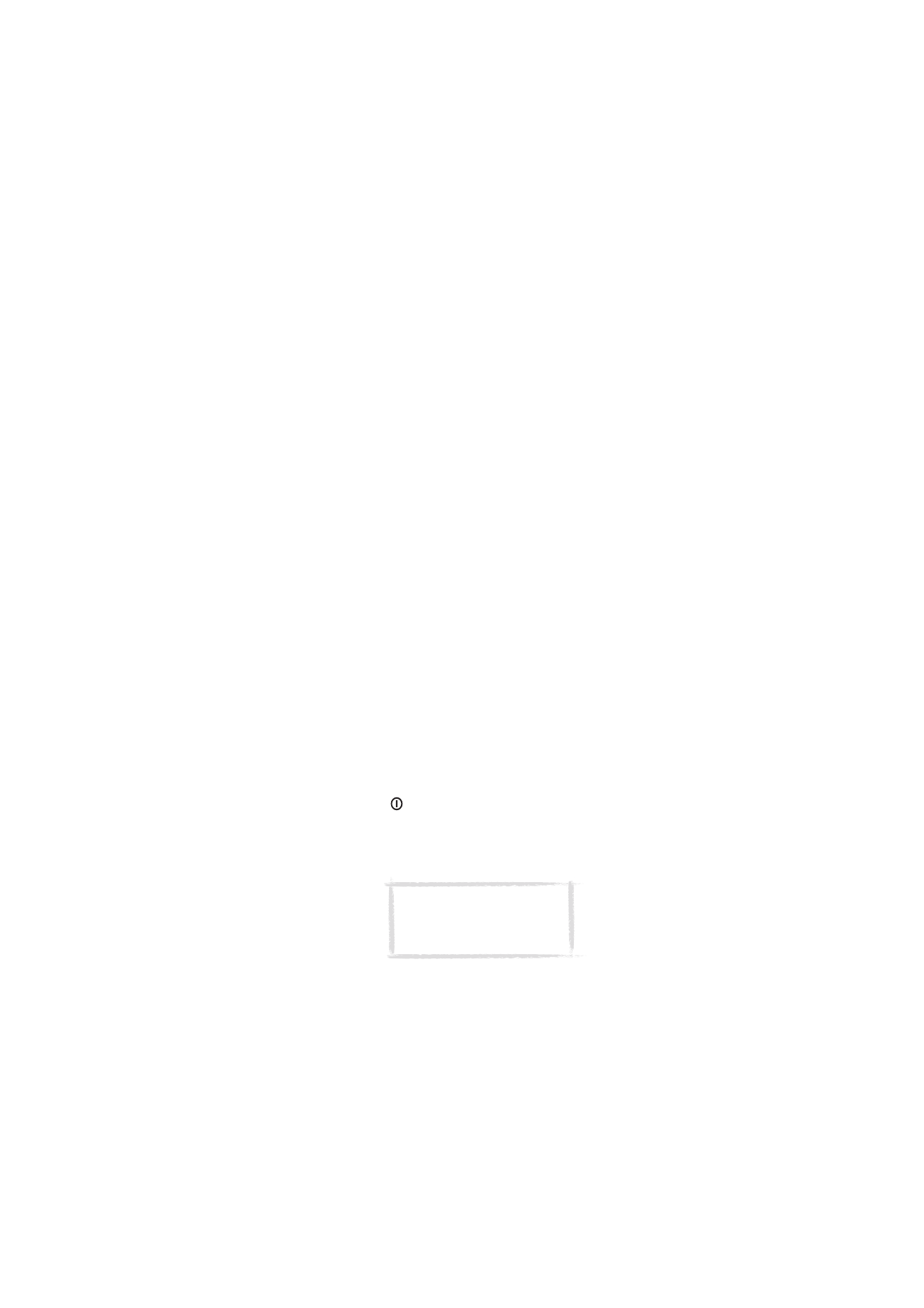
7
©2000 Nokia Mobile Phones. All rights reserved.
2. Przygotowanie do
pracy
Rozdzia³ ten opisuje: przygotowanie komunikatora do pracy, instalacjê karty
SIM, dzia³anie komunikatora i zasilanie komunikatora.
Po otwarciu opakowania sprawd¼, czy znajduje siê w nim:
• Nokia 9110i Communicator
• Niniejsza instrukcja obs³ugi, przewodnik po akcesoriach, poradnik
u¿ytkownika karty pamiêci z aplikacjami oraz poradnik u¿ytkownika
(Solution guide)
• Karta pamiêci z aplikacjami (Application Memory Card) jest ju¿
zainstalowana w komunikatorze. Wiêcej szczegó³ów mo¿na znale¼æ w
poradniku u¿ytkownika tej karty.
• Bateria High Power
• £adowarka na pr±d zmienny
• Przewód adaptera RS-232
• Pakiet dyskietek
• CD-ROM z oprogramowaniem do komunikacji z komputerem
• Naklejki z numerem seryjnym i kodem blokuj±cym komunikatora.
Wiêcej informacji na temat akcesoriów komunikatora Nokia 9110 lub 9110i
znajdziesz w 'Przewodniku po akcesoriach'.
Pierwsze uruchomienie
1 Zamknij pokrywkê i sprawd¼, czy telefon jest wy³±czony. Je¶li telefon jest
w³±czony, naci¶nij
.
Do wysy³ania i odbioru wiadomo¶ci oraz nawi±zywania po³±czeñ potrzebna
bêdzie wa¿na karta SIM. Karta ta dostarczana jest przez operatora sieci lub
dostawcê us³ug sieciowych. Je¶li nie masz jeszcze karty SIM, przejd¼ do kroku
szóstego.
Uwaga:
Wszystkie miniaturowe
karty SIM nale¿y przechowywaæ
w miejscu niedostêpnym dla
ma³ych dzieci.
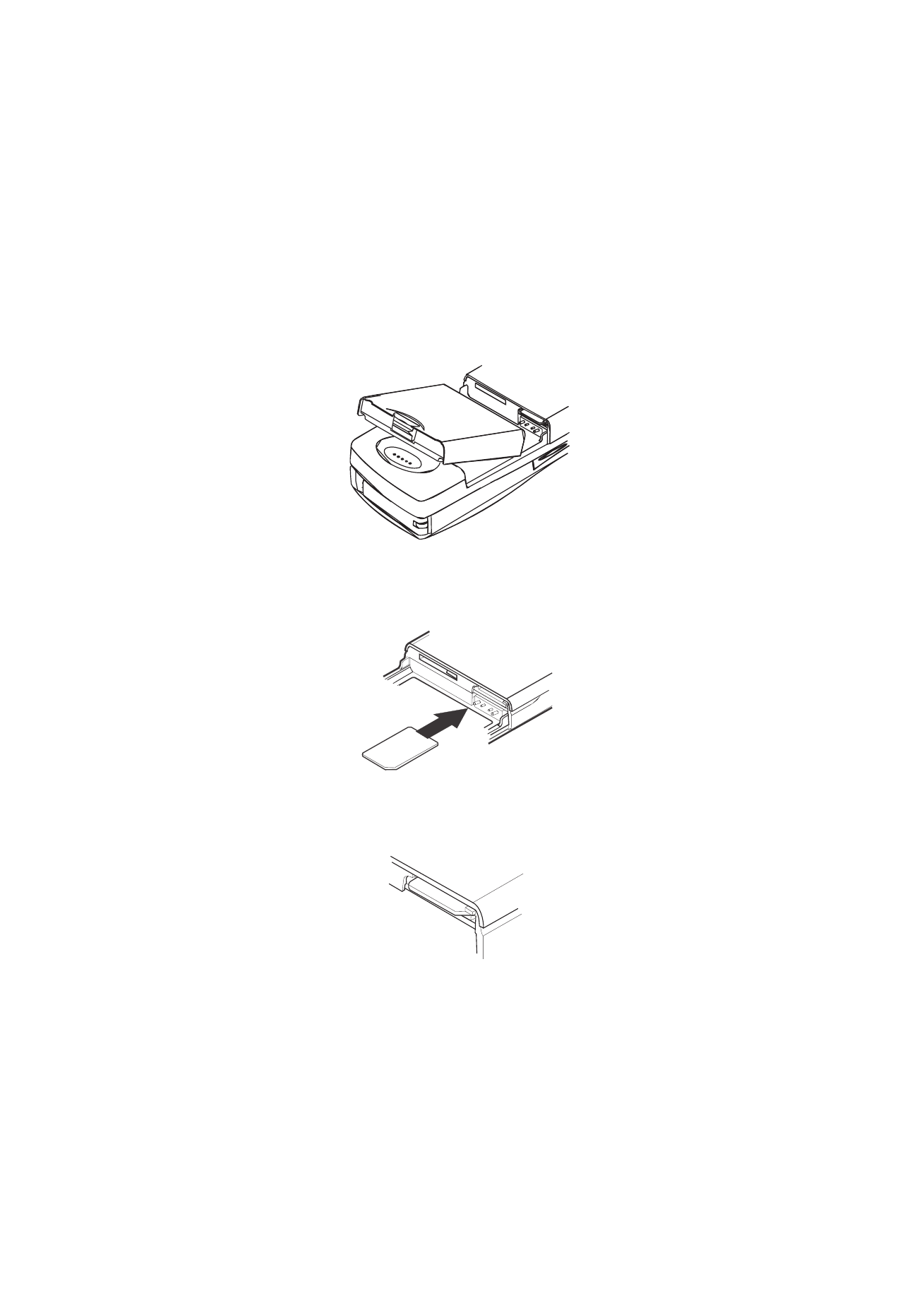
8
©2000 Nokia Mobile Phones. All rights reserved.
2 Wyjmij bateriê z komunikatora (je¶li jest pod³±czona). W tym celu naci¶nij
zatrzask baterii i, unosz±c j± ku górze, wyjmij bateriê z pojemnika
(patrz rys. 1).
3 W³ó¿ kartê SIM do przeznaczonej dla niej szczeliny. Upewnij siê przy tym,
¿e z³ote styki karty s± skierowane do do³u, a ¶ciêty róg znajduje siê po
prawej stronie (patrz rys. 2).
4 Je¶li karta SIM jest w³o¿ona prawid³owo, jej ¶ciêty róg bêdzie widoczny
(patrz rys. 3).
Rysunek 1
Rysunek 2
Rysunek 3
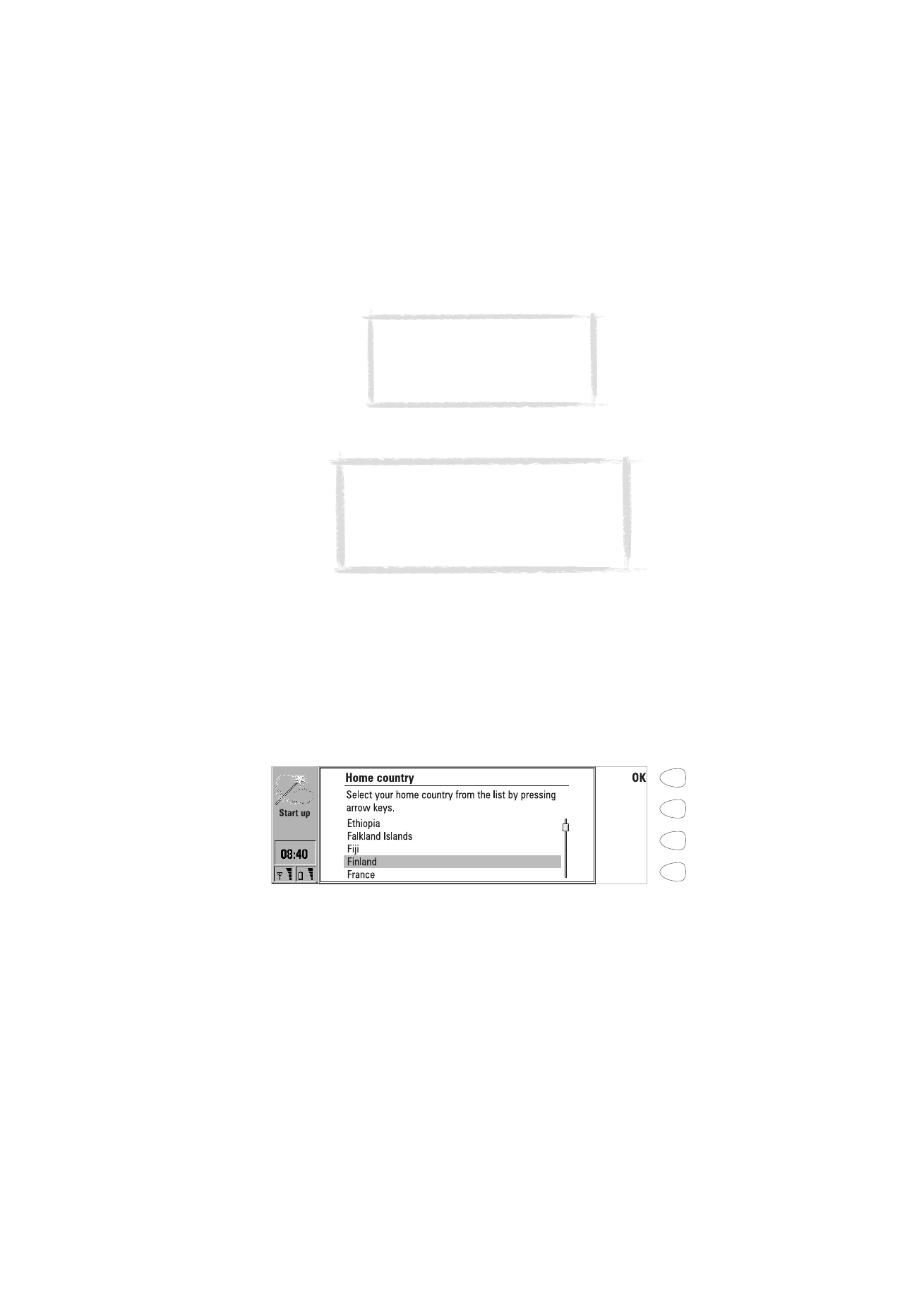
9
©2000 Nokia Mobile Phones. All rights reserved.
5 Je¶li jeste¶ pewien, ¿e karta SIM jest zainstalowana prawid³owo, w³ó¿
bateriê.
6 Je¶li bateria jest prawie lub zupe³nie roz³adowana, przed wykonaniem
kolejnych kroków wskazane jest pod³±czenie do komunikatora ³adowarki i
na³adowanie baterii. Patrz ”Bateria” na stronie 17.
7 Otwórz pokrywkê komunikatora. Na ekranie pojawi siê tekst powitania, a
komunikator przeprowadzi tzw. autotest.
8 Po zakoñczeniu autotestu wy¶wietlona zostanie lista krajów (patrz rys. 4).
Przy pomocy klawiszy przewijania (te ze strza³kami) przemie¶æ
ciemnoszar± ramkê wyboru na nazwê twojego kraju. Naci¶nij przycisk
z prawej strony wy¶wietlacza (obok polecenia OK). Jako twoje miasto
zostanie ustawiona stolica wybranego kraju. Nazwê swojego miasta
mo¿esz pó¼niej zmieniæ w aplikacji 'Clock' (patrz ”Clock” na stronie 143).
9 Do pola edycji wpisz aktualn± datê w formacie dd.mm.rr (np. 22.03.00) i
naci¶nij OK. Format daty mo¿esz pó¼niej zmieniæ w ustawieniach aplikacji
'System'. Datê i godzinê mo¿na zmieniæ w ustawieniach aplikacji 'Clock'
[Zegar].
Rysunek 4
Uwaga: Je¶li wprowadzisz niew³a¶ciw±
kartê SIM, na wy¶wietlaczu pojawi sie
komunikat INVALID SIM CARD.
W takiej sytuacji skontaktuj siê
z dealerem lub operatorem sieci.
Uwaga:
Bateria nie bêdzie pasowaæ, je¶li karta SIM
nie zosta³a prawid³owo zainstalowana. Nie wolno
dociskaæ baterii na si³ê! Sprawd¼, czy umie¶ci³e¶
kartê SIM w szczelinie, tak jak opisano powy¿ej.
Je¶li karta SIM jest zainstalowana nieprawid³owo,
wyci±gnij j± z gniazda i w³ó¿ ponownie.
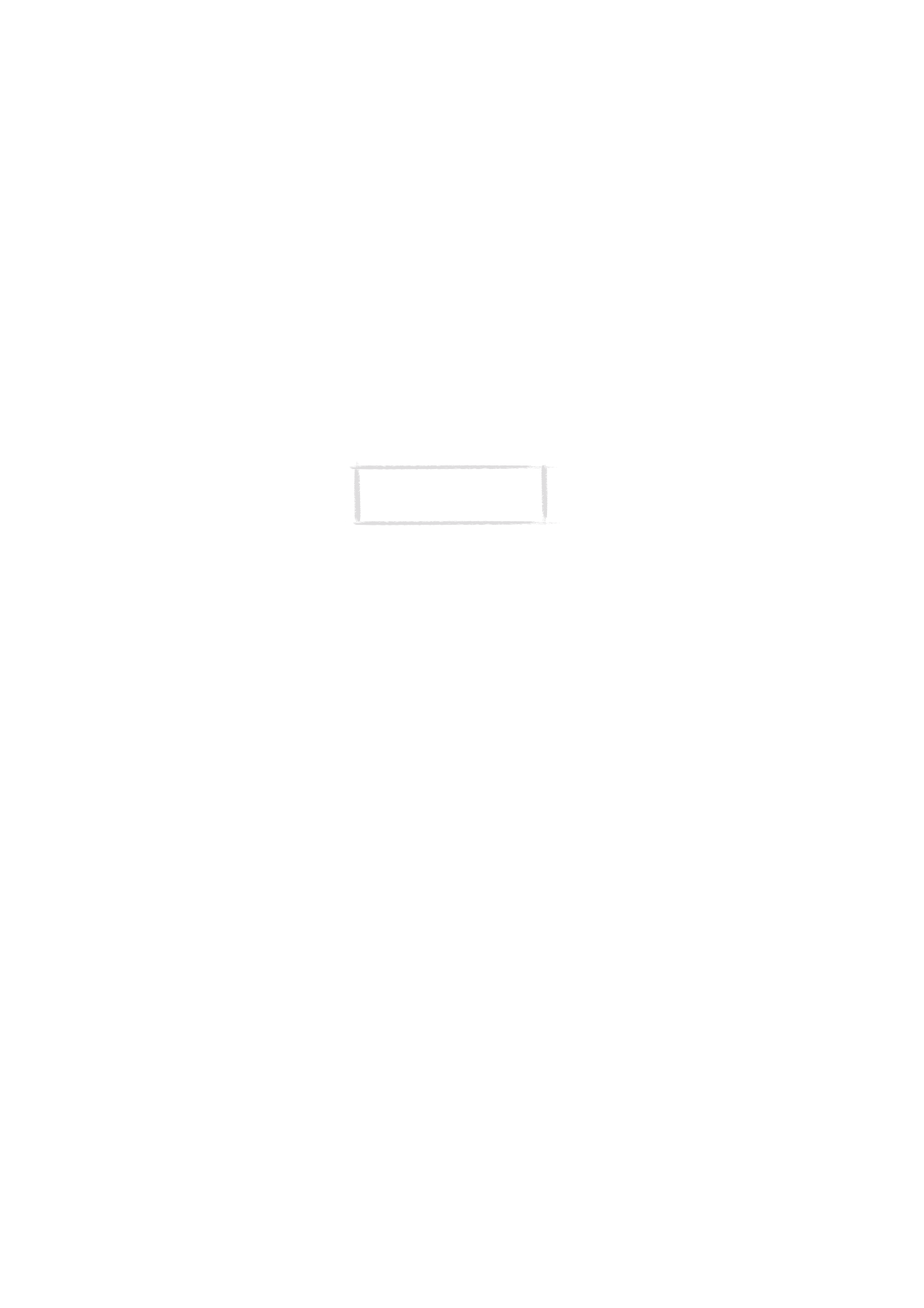
10
©2000 Nokia Mobile Phones. All rights reserved.
10 Wprowad¼ aktualn± godzinê w formacie 24-godzinnym gg.mm (np. 17:25)
i naci¶nij OK. Format godziny mo¿esz zmieniæ w ustawieniach aplikacji
'System'.
11 Do karty danych u¿ytkownika wprowad¼ swoje informacje kontaktowe i
naci¶nij OK. Informacje te mo¿esz zmieniæ w oknie 'User data' [Dane
u¿ytkownika] aplikacji 'System'.
Procedura pierwszego uruchomienia jest w tym momencie zakoñczona.
Po pierwszym uruchomieniu nie nale¿y natychmiast od³±czaæ baterii,
poniewa¿ zasila ona bateriê wewnêtrzn±, która z kolei zasila zegar czasu
rzeczywistego komunikatora.
Aby skopiowaæ zawarto¶æ karty SIM do katalogu Contacts
[Kontakty]
Je¶li zainstalowana karta SIM zawiera nazwy lub numery, to po uruchomieniu
komunikatora pojawi siê pytanie, czy chcesz skopiowaæ zawarto¶æ karty SIM
do pamiêci komunikatora. Je¶li telefon jest wy³±czony, pytanie to pojawi siê
przy nastêpnym w³±czeniu telefonu i otwarciu pokrywki komunikatora.
Je¿eli chcesz pó¼niej skopiowaæ zawarto¶æ karty, naci¶nij Cancel [Anuluj] i
skopiuj informacje korzystaj±c z aplikacji 'Contacts' [Kontakty] (patrz
”Katalog kontaktów” na stronie 43).
Numery telefonów skopiowane z karty SIM do pamiêci komunikatora bêd±
przes³ane do pola Tel kart kontaktowych. Dlatego wszystkie numery telefonów
przeno¶nych musisz wprowadziæ rêcznie do pola Tel(GSM). Patrz ”Aby
utworzyæ kartê kontaktow±” na stronie 45. Najszybsza metoda skopiowania
numeru telefonu to wybranie go kombinacj± klawiszy Shift-Ctrl-lewa
strza³ka, wyciêcie za pomoc± kombinacji Ctrl-X i wklejenie numeru do
prawego pola karty kontaktowej przez naci¶niêcie kombinacji Ctrl-V.
Wy¶wietlacz komunikatora
Modu³ komunikatora w³±cza siê przez otwarcie pokrywki (patrz rys. 5).
Aplikacje uruchamia siê w obszarze wy¶wietlacza. Wska¼niki (rys. 6) wskazuj±
aplikacjê i informuj± o dzia³aniu systemu. Polecenia odpowiadaj± zawsze
czterem przyciskom z prawej strony wy¶wietlacza. Dzia³anie przycisków
'Menu', 'Zoom' [Powiêksz] oraz 'Backlight' [Pod¶wietlenie] opisano w punkcie
”Funkcje komunikatora” na stronie 21.
Pasek przewijania wskazuje na istnienie innych pozycji oprócz tych, które
znajduj± siê na wy¶wietlaczu. Wy¶wietlany obszar mo¿na przesuwaæ przy
pomocy klawiszy oznaczonych strza³kami w górê i w dó³.
Uwaga: Podczas zakupu telefonu
wys³uchaj uwa¿nie wszystkich
instrukcji operatora sieci.
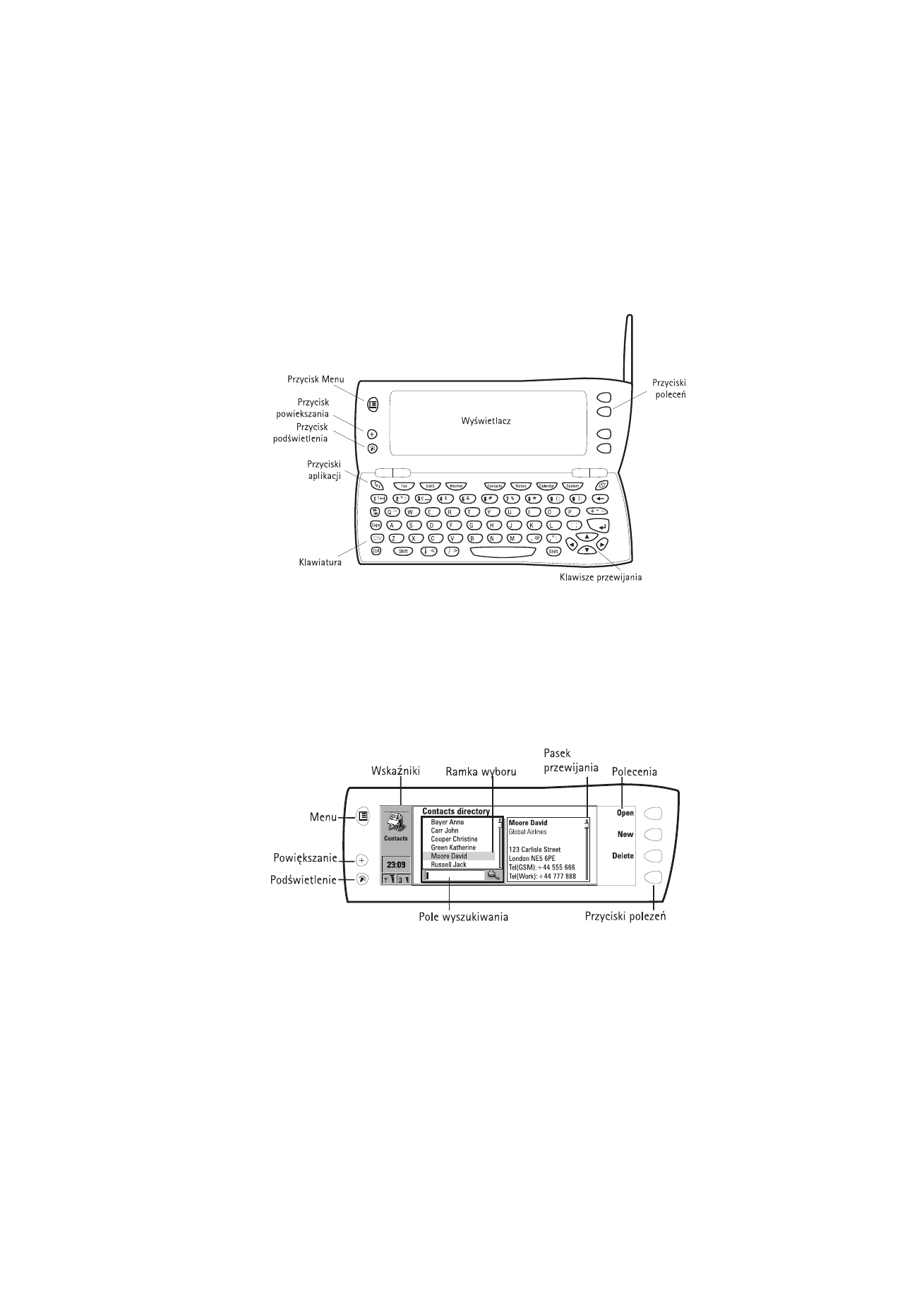
11
©2000 Nokia Mobile Phones. All rights reserved.
Za ka¿dym razem, gdy pokazana jest ramka wyboru, mo¿na wybieraæ pozycje,
przemieszczaj±c ramkê do wybranej pozycji przy pomocy klawiszy ze
strza³kami w górê i w dó³.
Gdy w dolnej czê¶ci wy¶wietlacza widoczne jest pole wyszukiwania, mo¿na
wyszukiwaæ ró¿ne pozycje wpisuj±c w tym polu odpowiedni tekst.
Po wybraniu ¿±danej pozycji naci¶nij przycisk odpowiadaj±cy poleceniu, które
ma byæ wykonane dla danej pozycji, np. Open [Otwórz].
Rysunek 5
Rysunek 6
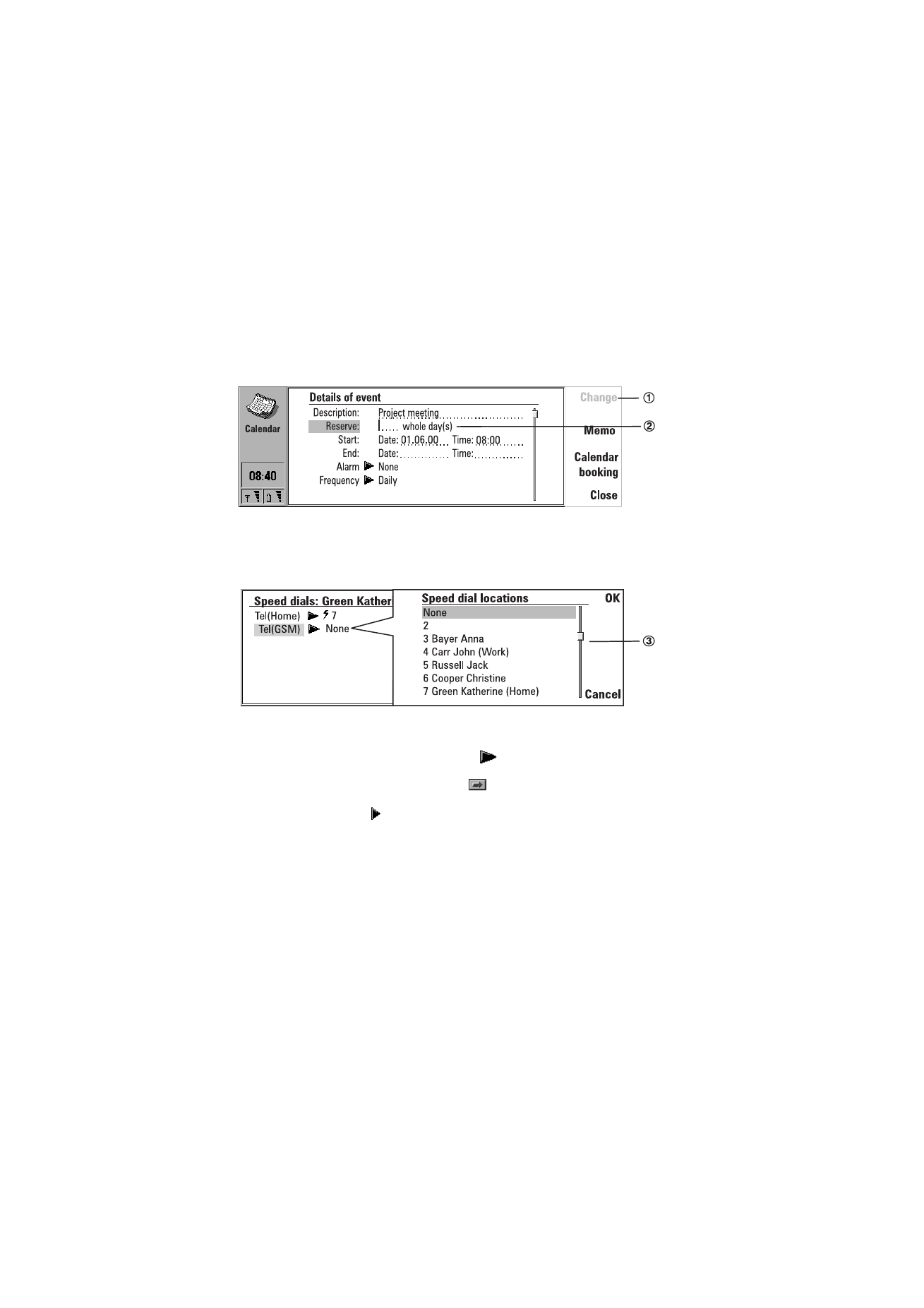
12
©2000 Nokia Mobile Phones. All rights reserved.
Na kolejnych rysunkach przedstawiono niektóre standardy komunikatora:
1 Polecenie przyciemnione jest niedostêpne (patrz rys. 7).
2 Kursor na wykropkowanej linii oznacza mo¿liwo¶æ wprowadzenia warto¶ci
z klawiatury (patrz rys. 7).
3 W rozwijalnym oknie mo¿esz wybraæ pozycjê i nacisn±æ OK lub Cancel
[Anuluj] (patrz rys. 8).
Je¶li wybrane jest ustawienie s±siaduj±ce z
, naci¶niêcie Change [Zmieñ]
powoduje zmianê warto¶ci lub otwarcie rozwijalnego okna (patrz rys. 8). Je¶li
wybrane jest ustawienie s±siaduj±ce z
, naci¶niêcie Change [Zmieñ]
spowoduje otwarcie nowego okna z opcjami ustawieñ. Je¶li wybierzesz
polecenie s±siaduj±ce z
- zmieni siê zestaw poleceñ.
Wska¼niki
Ikona i nazwa aplikacji w obszarze wska¼ników wskazuj± wykorzystywan±
w danym momencie aplikacjê.
Ikony pojawiaj±ce siê w wierszach wska¼ników 'Status po³±czenia' oraz
'Skrzynka odbiorcza/wysy³kowa' zmieniaj± siê zale¿nie od aplikacji i aktualnej
sytuacji. Wska¼niki poziomu na³adowania baterii i mocy sygna³u s± takie
same, jak na wy¶wietlaczu modu³u telefonu, gdy modu³ ten jest w³±czony.
Rysunek 7
Rysunek 8

13
©2000 Nokia Mobile Phones. All rights reserved.
Status po³±czenia
–rozmowa telefoniczna przy w³±czonym g³o¶niku i mikrofonie
zestawu g³o¶no mówi±cego. Patrz ”Tryb g³o¶nomówi±cy” na
stronie 56.
–rozmowa telefoniczna przy wy³±czonym urz±dzeniu g³o¶no
mówi±cym. G³o¶nik i mikrofon s± wy³±czone.
–otwarta transmisja danych (patr rozdzia³ 9 "Internet" na stronie
83).
–komunikator odbiera lub wysy³a faks (patrz rozdzia³ 1 "Faks" na
stronie 67).
–komunikator próbuje ustanowiæ po³±czenie na podczerwieñ
(patrz rozdzia³ 4 "£±czno¶æ z komputerem" na stronie 31).
–ustanowione po³±czenie na podczerwieñ.
–po³±czenie na podczerwieñ zosta³o przerwane.
–komunikator jest po³±czony z komputerem (patrz rozdzia³ 4
"£±czno¶æ z komputerem" na stronie 31).
–komunikator jest wykorzystywany jako faks-modem (patrz ”Fax
modem” na stronie 136).
–komunikator jest w specjalnym ¶rodowisku pracy, tutaj w profilu
spotkañ (patrz ”Ustawienia telefonu” na stronie 59).
–godzinê mo¿na nastawiæ w aplikacji 'Clock' [Zegar] (patrz ”Clock” na
stronie 143).
Skrzynka odbiorcza/wysy³kowa
–wska¼nik skrzynki odbiorczej informuje, ¿e otrzyma³e¶ faks, krótk±
wiadomo¶æ lub pocztê.
– w skrzynce wysy³kowej znajduj± siê nie wys³ane wiadomo¶ci
(patrz ”Funkcje komunikatora” na stronie 21).
Ikona aplikacji
Nazwa aplikacji
Status po³±czenia
Skrzynka odbiorcza/wysy³kowa
Poziom na³adowania baterii i moc sygna³u sieci komórkowej
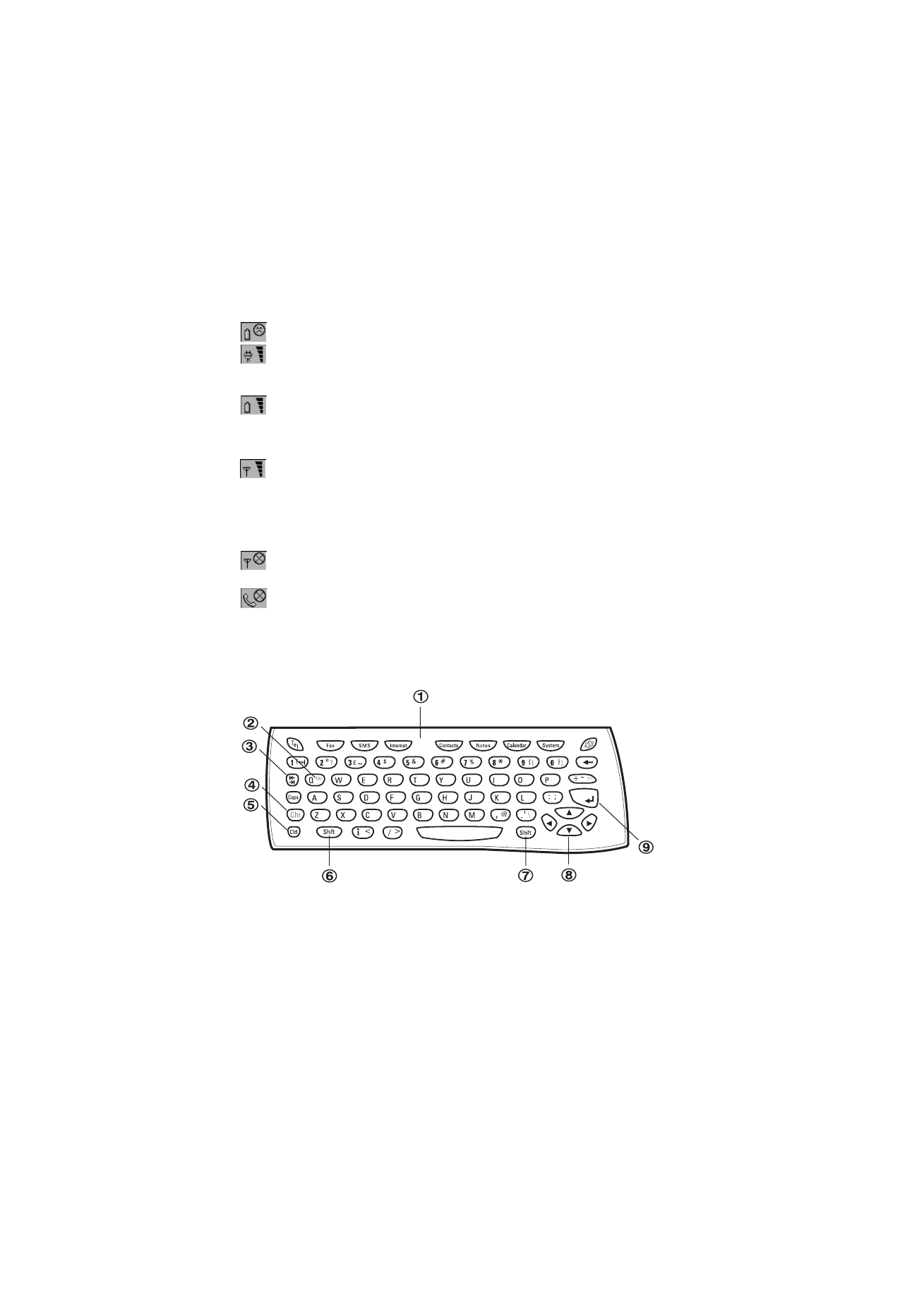
14
©2000 Nokia Mobile Phones. All rights reserved.
Poziom na³adowania baterii
– niski poziom na³adowania baterii; nale¿y j± do³adowaæ.
–bateria jest ³adowana. Pasek przesuwa siê do momentu pe³nego
na³adowania baterii. Ikona gniazda wskazuje, ¿e komunikator
jest pod³±czony do zewnêtrznego ¼ród³a zasilania.
–oznacza, ¿e bateria jest w pe³ni na³adowana; wy¶wietlone s±
wszystkie cztery paski.
Moc sygna³u sieci komórkowej
–komunikator ma kontakt z sieci± komórkow±. Cztery paski na
wy¶wietlaczu oznaczaj±, ¿e odbiór sygna³u radiowego przebiega
bez zak³óceñ. Je¿eli sygna³ jest s³aby, sprawd¼, czy antena jest
wysuniêta. Odbiór sygna³u mo¿esz polepszyæ zmieniaj±c nieco
po³o¿enie komunikatora lub prze³±czaj±c go na tryb
g³o¶nomówi±cy.
–modu³ telefonu w³±czony, ale komunikator jest poza zasiêgiem
sieci komórkowej.
–telefon wy³±czony. Komunikator nie mo¿e wysy³aæ ani odbieraæ
po³±czeñ lub wiadomo¶ci.
Klawiatura komunikatora
Oprócz zwyk³ych klawiszy alfanumerycznych na klawiaturze znajduje siê kilka
klawiszy specjalnych, pokazanych na rysunku 9.
Rysunek 9
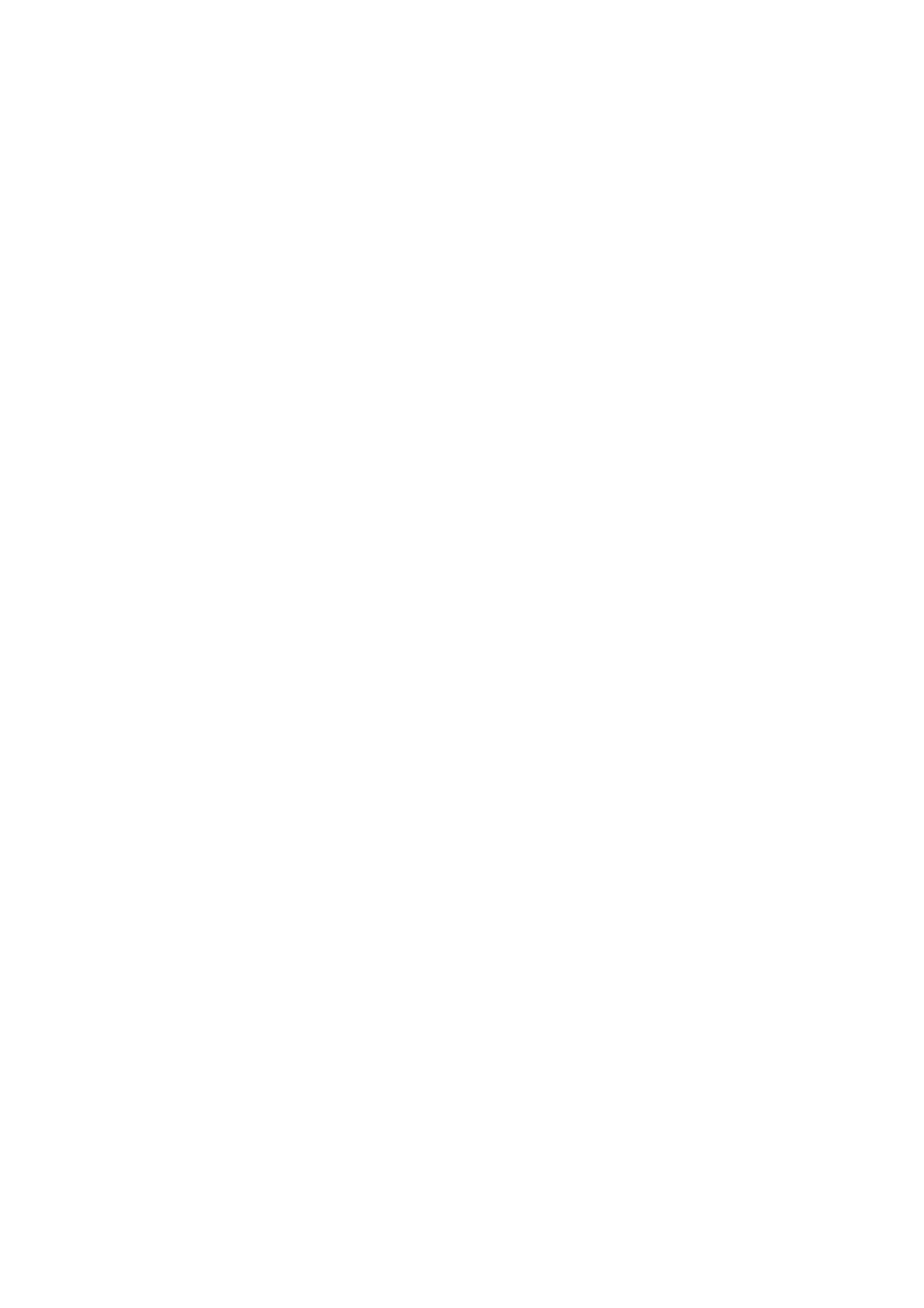
15
©2000 Nokia Mobile Phones. All rights reserved.
1
Klawisze aplikacji
Klawisze w górnej czê¶ci klawiatury uaktywniaj± odpowiednie aplikacje.
2
ESC
Aby anulowaæ jak±¶ czynno¶æ, naci¶nij Cancel lub kombinacjê Chr-Q.
Kombinacjê klawiszy Chr-Q mo¿na wykorzystaæ tylko wtedy, je¶li w¶ród
dostêpnych poleceñ znajduje siê Cancel. Wszelkie informacje i zapisy
pokazane na wy¶wietlaczu mo¿na usun±æ za pomoc± klawisza Chr-Q (zamiast
OK).
3
Tabulator
W edytorze klawisz tabulacji s³u¿y do przemieszczania kursora o jeden punkt
tabulacji. W innych sytuacjach (np. ustawienia) klawisz tabulacji s³u¿y do
przej¶cia do nastêpnego pola.
4
Znak (Chr)
Klawisz Chr u¿ywany jest do generowania znaków, których nie ma na
klawiaturze komunikatora. Jednokrotne naci¶niêcie klawisza Chr otwiera
tabelê znaków specjalnych. Niektóre znaki specjalne zaznaczone s± równie¿
na klawiaturze jako trzeci znak. Te, oraz kilka innych znaków, mo¿na uzyskaæ
przytrzymuj±c naci¶niêty klawisz Chr i naciskaj±c jednocze¶nie odpowiedni
klawisz (patrz ”Edycja dokumentów” na stronie 113).
5
Control (Ctrl)
Klawisz Ctrl naci¶niêty z niektórymi innymi klawiszami tworzy skróty poleceñ,
z których mo¿na korzystaæ w przegl±darkach i edytorach tekstu (patrz
”Funkcje dokumentu” na stronie 24).
6
i
7
Shift
Naci¶niêcie klawisza Shift i klawisza literowego spowoduje wstawienie przed
kursorem wielkiej litery. Klawisza Shift nie trzeba przytrzymywaæ przy
naciskaniu klawisza literowego; po naci¶niêciu Shift kolejny naci¶niêty
klawisz spowoduje wy¶wietlenie wielkiej litery. Przy edycji tekstu klawisz
Shift i klawisze ze strza³kami (8) s³u¿± do wybierania tekstu (patrz ”Funkcje
dokumentu” na stronie 24).
8
Klawisze ze strza³kami
Klawisze ze strza³kami s³u¿± do przemieszczania kursora albo ramki wyboru.
W niektórych aplikacjach do klawiszy ze strza³kami przypisano specjalne
funkcje (patrz ”Funkcje dokumentu” na stronie 24).
9
Enter
Gdy na wy¶wietlaczu widoczny jest kursor, naci¶niêcie klawisza Enter
przemieszcza kursor do pocz±tku nastêpnego wiersza lub powoduje dodanie
nowego. Klawisza Enter mo¿na te¿ u¿yæ do wybierania kontaktów z katalogu
'Contacts', a tak¿e do otwierania folderów i dokumentów. Gdy wy¶wietlane s±
notatki informacyjne, mo¿na nacisn±æ Enter zamiast OK. W przypadku zmiany
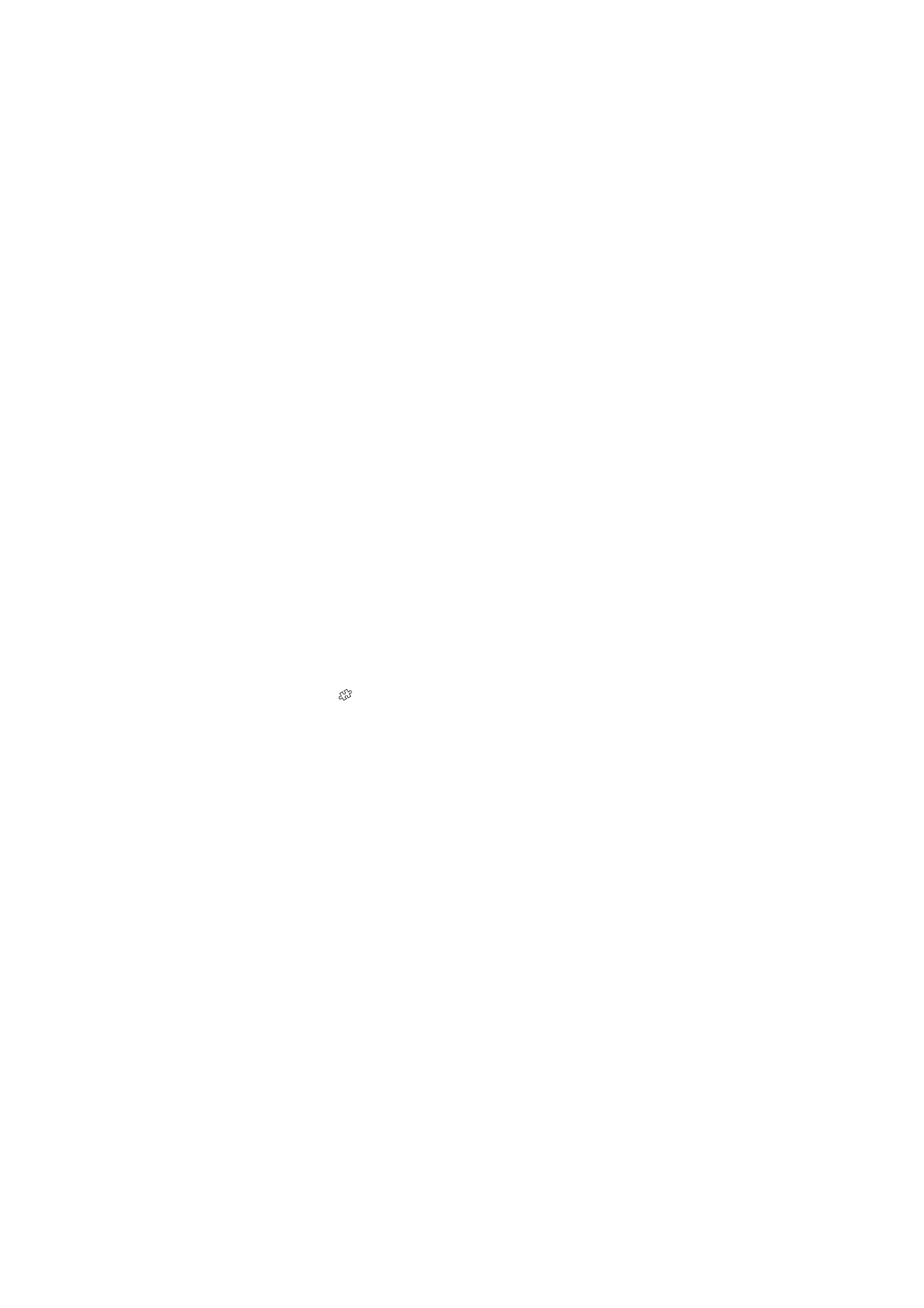
16
©2000 Nokia Mobile Phones. All rights reserved.
opcji i ustawieñ, klawisz Enter pe³ni tak± sam± funkcjê jak klawisz Change
[Zmieñ].
Aplikacje komunikatora
Kolorowe przyciski aplikacji na klawiaturze komunikatora u¿ywane s± do
uruchamiania przypisanych im aplikacji.
Telephone — s³u¿y do zarz±dzania po³±czeniami g³osowymi.
Fax — umo¿liwia wysy³anie dokumentów w postaci faksów. Otrzymane faksy
mo¿na przeczytaæ lub przekazaæ dalej.
SMS — umo¿liwia wysy³anie krótkich wiadomo¶ci. Otrzymane krótkie
wiadomo¶ci mo¿na przeczytaæ lub przekazaæ dalej; mo¿na te¿ na nie
odpowiedzieæ.
Internet — obejmuje Internet i aplikacje wykorzystuj±ce modem.
Contacts [Kontakty] — s³u¿y do zarz±dzania informacjami o kontaktach,
takimi jak nazwy, numery telefonów i adresy. Informacje o kontaktach mo¿na
przesy³aæ przy pomocy aplikacji SMS jako wizytówki.
Notes
[Notatki] — s³u¿y do edycji i przechowywania dokumentów.
Calendar [Kalendarz] — zawiera terminarz spotkañ oraz listê spraw do
za³atwienia. Mo¿esz zabukowaæ zdarzenia w innych kalendarzach, a tak¿e
ustawiaæ alarmy dla zdarzeñ.
System — zawiera aplikacje komunikacyjne, zabezpieczaj±ce oraz inne
aplikacje systemowe.
Extras
[Dodatki] (
) — obejmuje ró¿ne pozycje, takie jak 'Calculator', 'Clock'
i 'Composer' [Kalkulator, Zegar i Kompozytor].
Korzystanie z aplikacji
Po otwarciu pokrywki wy¶wietlana jest aplikacja, z której korzysta³e¶
poprzednio, bezpo¶rednio przed zamkniêciem pokrywki. Aplikacja ta jest w
takim stanie, w jakim zosta³a zamkniêta. Je¶li jednak otwierasz komunikator
po zakoñczeniu rozmowy przez telefon, to po otwarciu pokrywki
automatycznie uruchomi siê aplikacja 'Telephone' [Telefon].
Aby prze³±czyæ siê na inn± aplikacjê, naci¶nij odpowiadaj±cy jej przycisk.
Mo¿esz to zrobiæ nawet w czasie trwania po³±czenia. Wiêkszo¶æ aplikacji
mo¿na otworzyæ i korzystaæ z nich jednocze¶nie z innymi aplikacjami.
Prowadz±c rozmowê telefoniczn±, mo¿esz np. redagowaæ notatkê lub
wpisywaæ do kalendarza nowe zdarzenie. Wszystkie nieaktywne aplikacje
dzia³aj± w tle do momentu ich ponownego uaktywnienia.
Pamiêtaj, ¿e aby¶ móg³ wysy³aæ lub odbieraæ po³±czenia za pomoc± aplikacji
komunikacyjnych, telefon musi byæ w³±czony i znajdowaæ siê w obszarze,
w którym moc sygna³u sieci komórkowej jest wystarczaj±co du¿a.
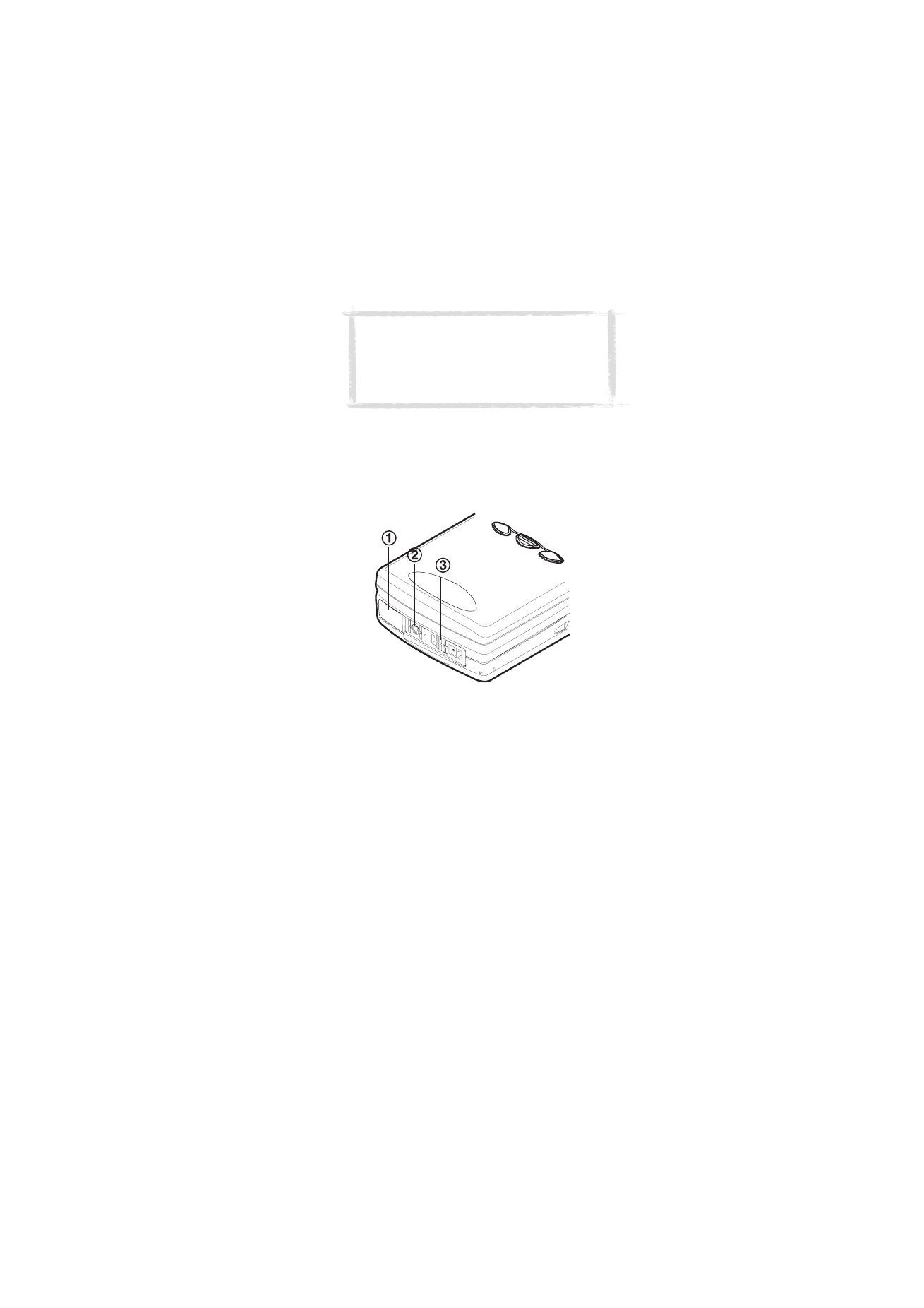
17
©2000 Nokia Mobile Phones. All rights reserved.
Z³±cza
Komunikator Nokia 9110i mo¿e byæ pod³±czony do wielu ró¿nych urz±dzeñ.
S³u¿± do tego nastêpuj±ce z³±cza (rys. 10):
1
£±cze na podczerwieñ IrDA-SIR do po³±czeñ z komputerem, drukark±,
kamer± cyfrow± lub innym komunikatorem. Informacje o po³±czeniach na
podczerwieñ znajdziesz w rozdziale 4 "£±czno¶æ z komputerem" na stronie 31.
2
Z³±cze dla wtyczki ³adowarki.
3
Z³±cze do pod³±czenia mikrozestawu (s³uchawek) i kabla RS-232.
Bateria
Komunikator Nokia 9110i zasilany jest z ³adowalnej baterii litowo-jonowej
(Li-ion). Bateria High Power wystarcza na trzy do sze¶ciu godzin po³±czeñ
typu rozmowa/faks/terminal lub na 60 do 170 godzin pracy w trybie
gotowo¶ci. Przy wy³±czonym telefonie stan gotowo¶ci mo¿e utrzymywaæ siê
nawet przez 400 godzin.
Korzystaj wy³±cznie z baterii i akcesoriów zatwierdzonych przez producenta
komunikatora do u¿ytku z danym modelem urz±dzenia. Do ³adowania baterii
litowo-jonowych u¿ywaj wy³±cznie ³adowarek zatwierdzonych przez
producenta komunikatora.
Rysunek 10
Uwaga: Informacje nie musz± byæ zapisywane
w specjalny sposób. Je¶li naci¶niesz Close,
prze³±czysz siê na inn± aplikacjê lub
zamkniesz pokrywkê urz±dzenia, Nokia 9110i
Communicator zapisze wszystkie dane.
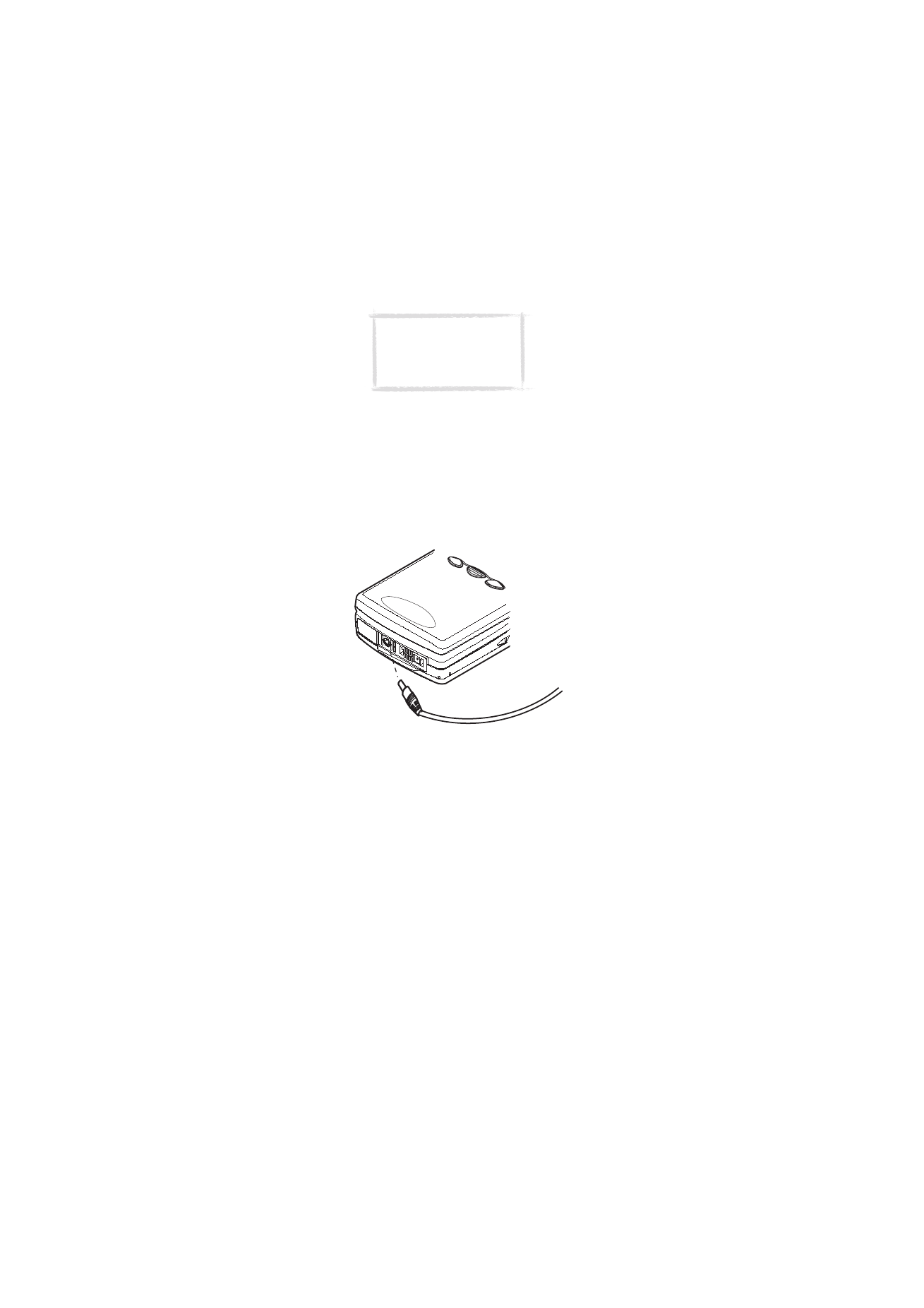
18
©2000 Nokia Mobile Phones. All rights reserved.
£adowanie baterii
1 Upewnij siê, czy bateria jest prawid³owo zainstalowana.
2 Pod³±cz kabel ³adowarki do z³±cza na spodzie komunikatora w sposób
pokazany na rysunku 11.
3 Pod³±cz ³adowarkê do gniazda sieciowego pr±du przemiennego. Je¶li
telefon jest w³±czony, na wy¶wietlaczu pojawiaæ siê bêdzie komunikat
'CHARGING' [£ADOWANIE], a z prawej strony wy¶wietlacza telefonu bêd±
widoczne przesuwaj±ce siê paski wska¼nika na³adowania baterii.
4 Po pe³nym na³adowaniu baterii paski zatrzymuj± siê; wy¶wietlane s± cztery
nieruchome
paski.
Mo¿esz
wtedy
wyj±æ
wtyczkê
³adowarki
z komunikatora.
Gdy poziom na³adowania baterii jest niski, wystarczaj±cy zaledwie na kilka
minut pracy, w³±czy siê sygna³ ostrzegawczy, a na wy¶wietlaczu telefonu
pojawi siê w regularnych odstêpach komunikat 'BATTERY IS LOW' [S£ABA
BATERIA]. Gdy poziom na³adowania bêdzie zbyt niski, na wy¶wietlaczu pojawi
siê komunikat 'RECHARGE BATTERY' [NA£ADUJ BATERIÊ] i us³yszysz sygna³
ostrzegawczy. Je¶li nie pod³±czysz komunikatora do ³adowarki, wy³±czy siê on
samoczynnie.
Obs³uga baterii
U¿ywaj wy³±cznie baterii i ³adowarek zatwierdzonych przez producenta
komunikatora. Stosuj±c zatwierdzone do u¿ytku ³adowarki i akcesoria, bateriê
mo¿na ³adowaæ wielokrotnie.
Rysunek 11
Uwaga: W trakcie
³adowania baterii mo¿na
korzystaæ z komunikatora
w zwyk³y sposób.
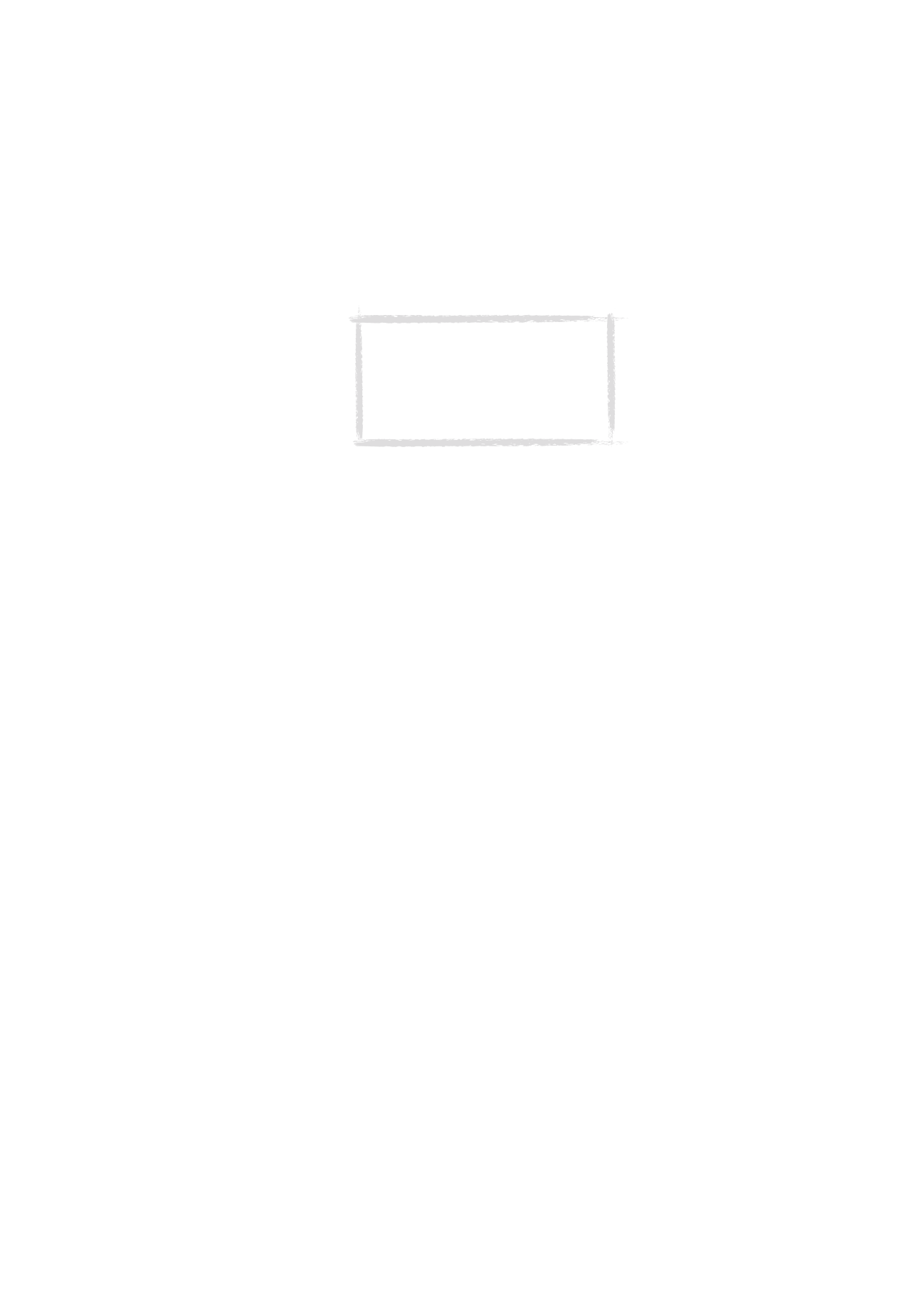
19
©2000 Nokia Mobile Phones. All rights reserved.
Ca³kowite roz³adowanie baterii przed powtórnym ³adowaniem nie jest
konieczne. Je¿eli ³adowarka nie jest u¿ywana, od³±cz j± od ¼ród³a zasilania.
Nie pozostawiaj baterii pod³±czonej do ³adowarki na d³u¿ej ni¿ tydzieñ,
poniewa¿ prze³adowanie baterii skraca jej ¿ywotno¶æ. Gdy w pe³ni
na³adowana bateria pozostaje nie u¿ywana, z up³ywem czasu roz³aduje siê
samoistnie.
Bateria mo¿e byæ ³adowana i roz³adowywana setki razy, ale w koñcu ulegnie
zu¿yciu. Je¶li czas pracy baterii (czas rozmów i czas gotowo¶ci) staje siê
zauwa¿alnie krótszy, oznacza to, ¿e bateriê nale¿y wymieniæ na now±.
Ekstremalne temperatury wp³ywaj± niekorzystnie na proces ³adowania baterii.
Mo¿e ona wymagaæ uprzedniego och³odzenia lub ogrzania.
Czas efektywnej pracy baterii zale¿y od wielu czynników: od tego, czy telefon
i komunikator pracuj± jednocze¶nie, od mocy sygna³u radiowego, ustawieñ
telefonu, od czêstotliwo¶ci wykorzystywania pod¶wietlenia i okresu
wygaszenia ekranu (patrz ”System settings [Ustawienia systemu]”
na stronie 127.
Bateria w komunikatorze powinna byæ zawsze na³adowana. Wyd³u¿a to
¿ywotno¶æ baterii wewnêtrznej, zasilaj±cej zegar czasu rzeczywistego
komunikatora. W przypadku wyczerpania siê baterii wewnêtrznej, bêdzie ona
automatycznie ³adowana przy okazji ponownego pod³±czenia do
komunikatora na³adowanej baterii.
Zanim wyjmiesz bateriê, nie zapomnij zamkn±æ pokrywki urz±dzenia.
Zamkniêcie pokrywki powoduje zapisanie wszystkich danych.
Uwaga
Bateria powinna byæ u¿ywana tylko zgodnie z jej przeznaczeniem.
Nigdy nie u¿ywaj niesprawnej ³adowarki albo baterii, która jest uszkodzona
lub zu¿yta.
Nie dopu¶æ do zwarcia biegunów baterii. Mo¿e to nast±piæ przypadkowo, np.
gdy bateria znajduje siê w kieszeni lub torbie zawieraj±cej metalowe
przedmioty (monety, spinacze lub d³ugopis). Przedmioty takie mog± po³±czyæ
zaciski + i - baterii (metalowe paski na jej spodzie). Zwarcie zacisków mo¿e
spowodowaæ zniszczenie baterii lub pod³±czonego do niej urz±dzenia.
Uwaga: Je¿eli bateria jest ca³kowicie
roz³adowana, up³ynie od 30 do 60 sekund,
zanim na wy¶wietlaczu pojawi siê komunikat
'CHARGING' [£ADOWANIE] i wska¼nik
³adowania zacznie siê przesuwaæ. Od tego
chwili mo¿e up³yn±æ jeszcze 10 - 30 sekund,
zanim bêdziesz móg³ w³±czyæ telefon.
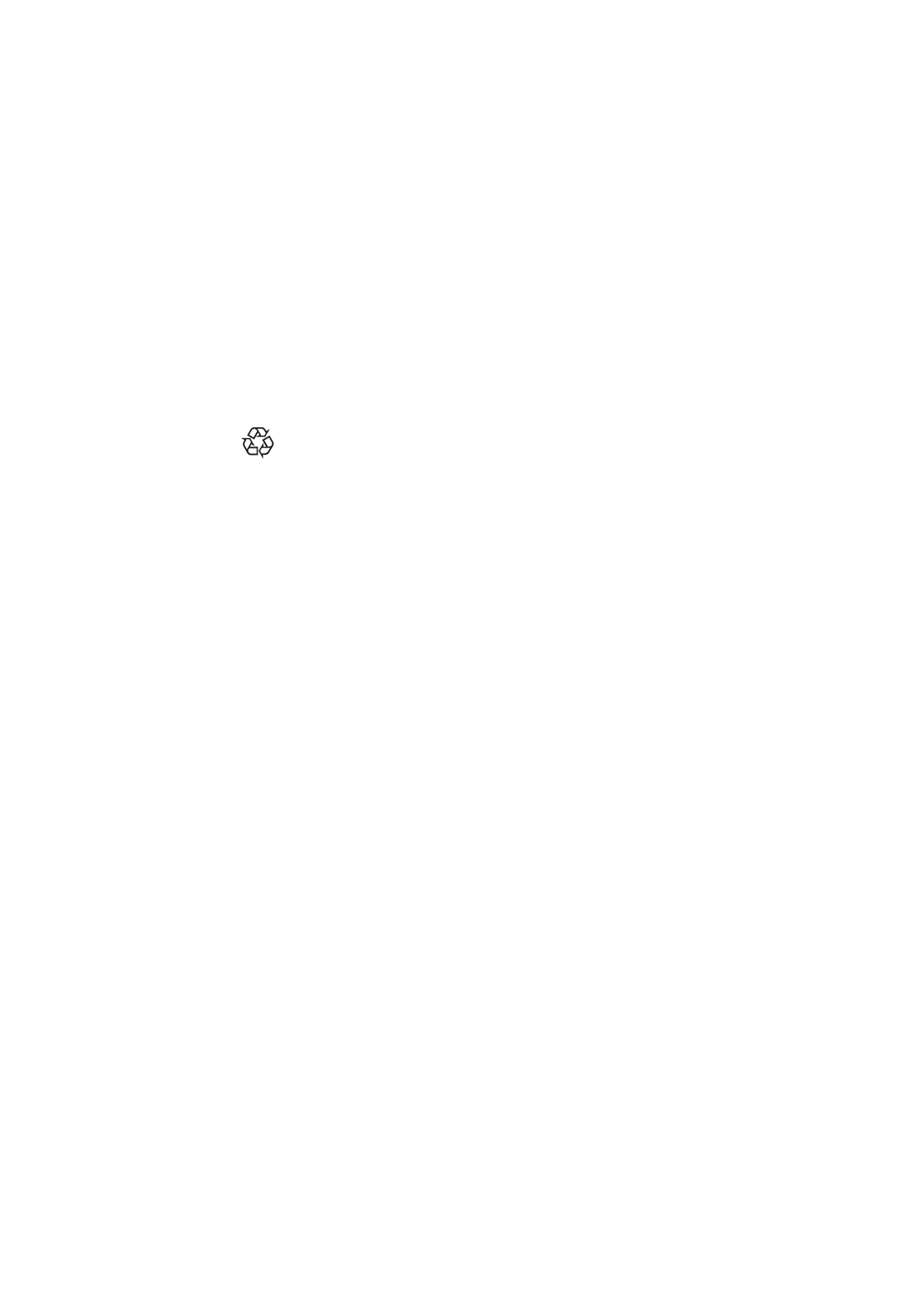
20
©2000 Nokia Mobile Phones. All rights reserved.
Pozostawianie baterii w gor±cych lub zimnych miejscach, takich jak
zamkniêty samochód latem lub zim±, spowoduje zmniejszenie jej pojemno¶ci
i ¿ywotno¶ci. Staraj siê zawsze trzymaæ bateriê w temperaturze miêdzy 15°C i
25°C (59°F i 77°F). Komunikator z przegrzan± lub przech³odzon± bateri± mo¿e
chwilowo nie dzia³aæ, nawet wtedy, gdy bateria jest w pe³ni na³adowana.
Sprawno¶æ baterii litowo-jonowych jest szczególnie niska w temperaturach
poni¿ej 0°C (32°F).
Nigdy nie wrzucaj baterii do ognia!
Zu¿yte baterie trzeba przekazaæ do recyklingu lub pozbyæ siê w sposób
bezpieczny dla ¶rodowiska. Nie wolno wrzucaæ baterii do ¶mietników
komunalnych.
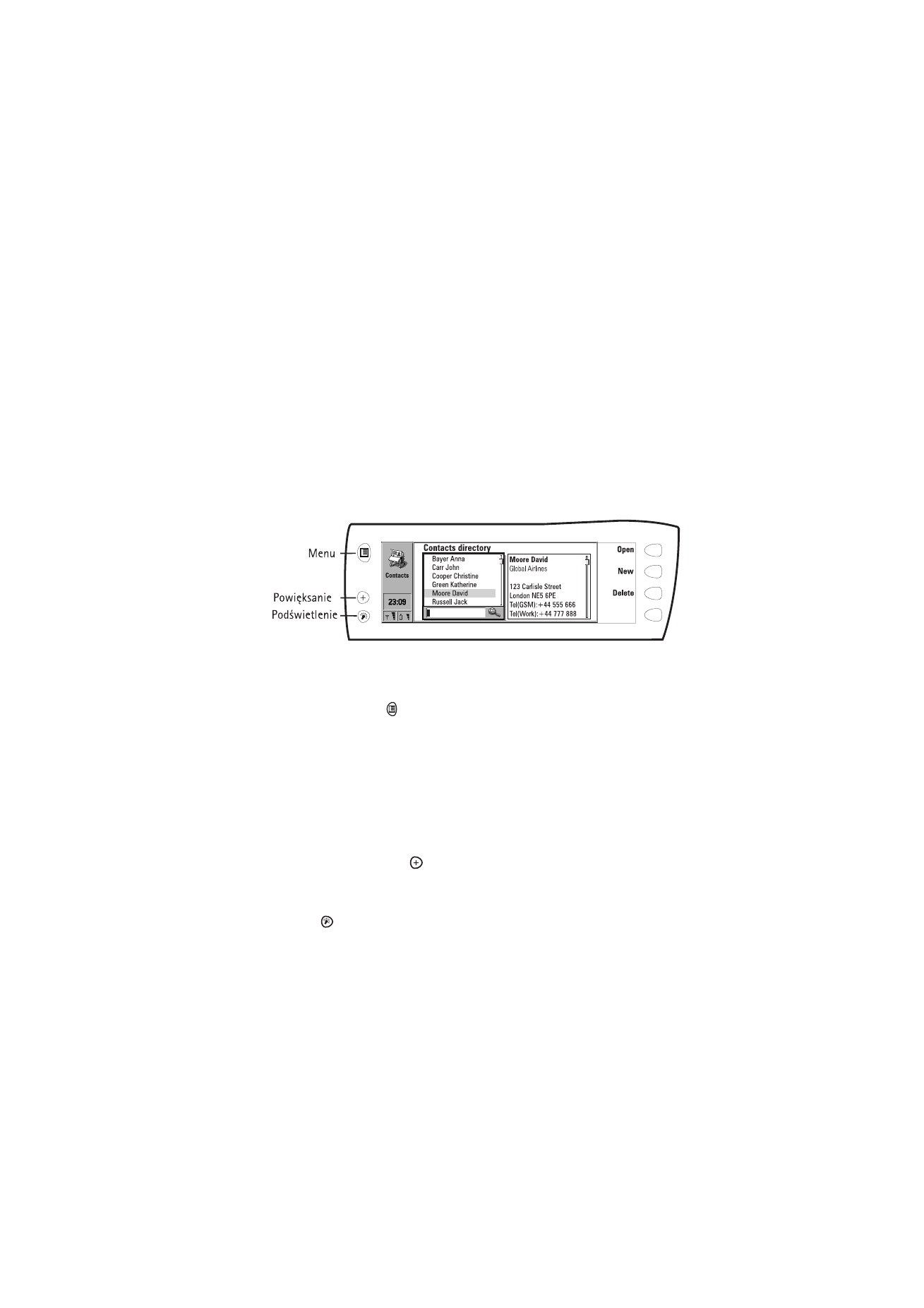
21
©2000 Nokia Mobile Phones. All rights reserved.
3. Funkcje specjalne
W rozdziale tym opisano funkcje wspólne dla wiêkszo¶ci aplikacji. Paragraf
”Funkcje komunikatora” na stronie 21 omawia ró¿ne funkcje urz±dzenia,
natomiast paragraf ”Funkcje dokumentu” na stronie 24 po¶wiêcony jest
funkcjom, które znajduj± zastosowanie w edycji i przegl±daniu dokumentów.
Funkcje komunikatora
Przycisk Menu
1 Naci¶nij przycisk
z lewej strony wy¶wietlacza, aby otworzyæ zestaw
opcji odnosz±cych siê do uruchomionej aplikacji.
2 Przemie¶æ ramkê wyboru na ¿±dan± opcjê i naci¶nij Select [Wybierz].
Wybrana opcja dotyczy wy³±cznie dokumentu, karty lub pozycji, która jest
otwarta, wskazana lub w³a¶nie wysy³ana. W menu mo¿e siê znajdowaæ
równie¿ opcja Settings [Ustawienia], za pomoc± której mo¿esz zmieniæ
ustawienia danej aplikacji. Warto¶ci ustawieñ bêd± wykorzystywane jako
ustawienia domy¶lne tej aplikacji.
Przycisk Zoom [Powiêksz]
Naci¶niêcie przycisku
z lewej strony wy¶wietlacza spowoduje
powiêkszenie wy¶wietlanego obrazu. Polecenie to nie zawsze jest dostêpne.
Przycisk Backlight [Pod¶wietlenie]
Przycisk
z lewej strony wy¶wietlacza s³u¿y do w³±czania i wy³±czania
pod¶wietlenia.
Intensywno¶æ
pod¶wietlania
mo¿na
dostosowaæ
w ustawieniach aplikacji System. Patrz ”Ustawienia systemu” na stronie 127.
Rysunek 1
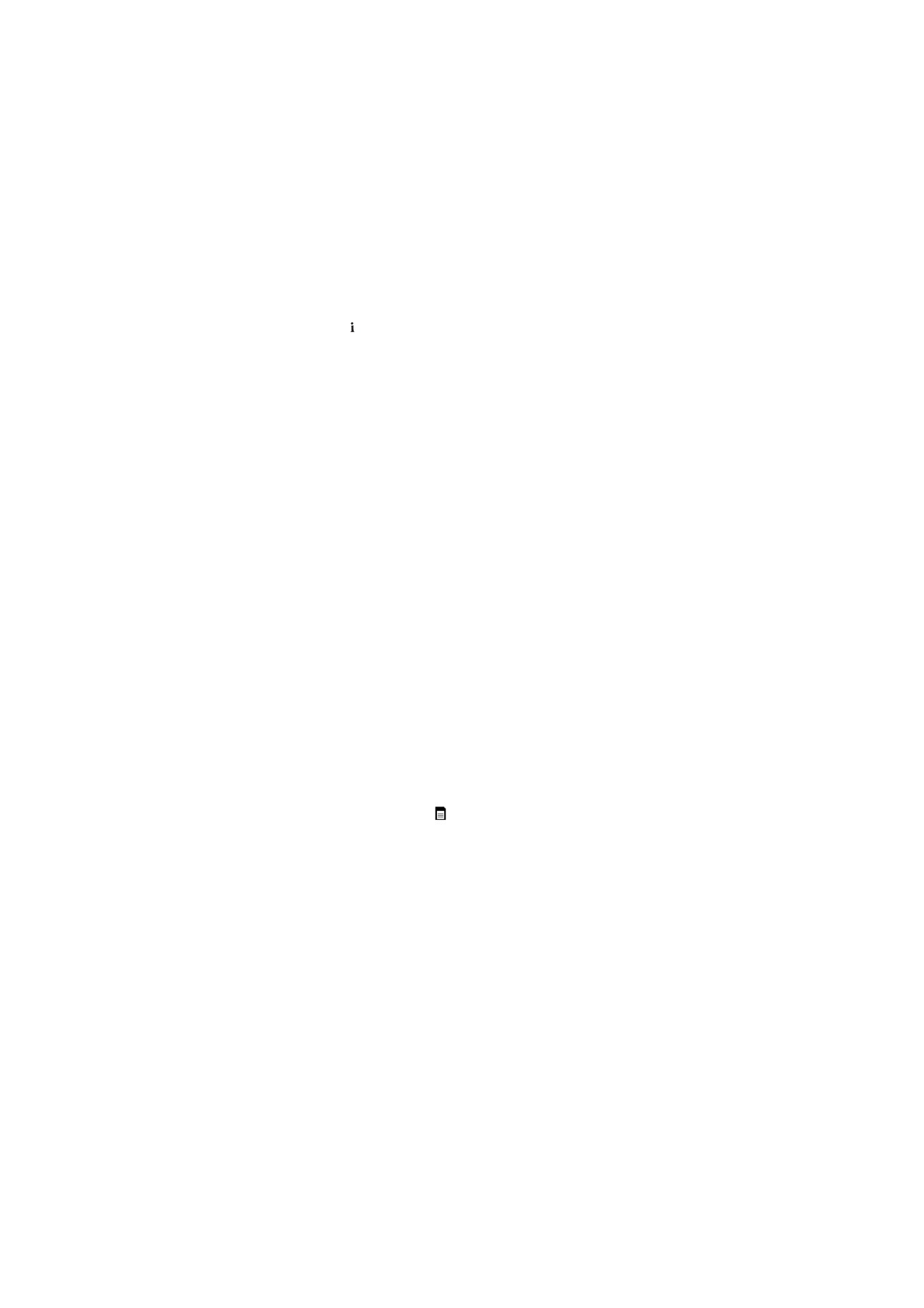
22
©2000 Nokia Mobile Phones. All rights reserved.
Przycisk Help [Pomoc]
Naci¶nij przycisk
na klawiaturze komunikatora, aby otworzyæ plik
z tekstem pomocy dla bie¿±cej funkcji. Ikona aplikacji, widoczna w polu
wska¼ników (po lewej stronie ekranu), wskazuje aplikacjê, z której pomoc
zosta³a wywo³ana.
Tekst pomocy wyja¶nia zagadnienia zwi±zane z pozycj±, która znajdowa³a siê
na wy¶wietlaczu w momencie naci¶niêcia przycisku 'Help' [Pomoc]. Je¶li dla
wskazanej pozycji plik pomocy nie jest dostêpny, zamiast tekstu pomocy
wy¶wietlona zostanie lista dostêpnych tematów pomocy.
Aby przejrzeæ listê wszystkich tematów pomocy dla danej aplikacji, naci¶nij
Application help [Pomoc dla aplikacji]. Dostêpne stan± siê wówczas
nastêpuj±ce polecenia:
Open [Otwórz] — otwiera wybrany temat pomocy.
General help [Pomoc ogólna] — pokazuje tematy pomocy wspólne dla wielu
aplikacji.
Close [Zamknij] — zamyka pomoc.
Aby przejrzeæ listê tematów ogólnie dotycz±cych komunikatora, naci¶nij
General help [Pomoc ogólna]. Dostêpne stan± siê wówczas nastêpuj±ce
polecenia:
Open [Otwórz] — otwiera wybrany temat pomocy.
Application help [Pomoc dla aplikacji] — przywraca tematy pomocy dla
bie¿±cej pozycji.
Close [Zamknij] — zamyka pomoc.
Je¶li interesuj±cego ciê tematu nie znajdziesz w¶ród tematów pomocy dla
bie¿±cej pozycji ani w¶ród tematów ogólnych, zamknij pomoc, uruchom
w³a¶ciw± aplikacjê i naci¶nij ponownie przycisk 'Help' [Pomoc].
Korzystanie z karty pamiêci
Karta pamiêci mo¿e zawieraæ ró¿ne dokumenty, bazy danych kontaktów,
aplikacje, kopie zapasowe, sterowniki drukarek, itp. Po w³o¿eniu tej karty do
komunikatora, zawarte w niej pozycje zostan± w odpowiednich aplikacjach
wyró¿nione ikon± karty pamiêci (
). Na przyk³ad dokumenty na karcie
pamiêci znajduj± siê w folderze pokazanym na licie folderów aplikacji 'Notes'
[Notatki].
Z pozycji zawartych w karcie pamiêci mo¿na korzystaæ w taki sam sposób, jak
z odpowiednich pozycji pamiêci komunikatora. Na przyk³ad za pomoc±
aplikacji Install/Remove software [Instalacja/Usuwanie programów] mo¿esz
instalowaæ oprogramowanie na karcie pamiêci i usuwaæ go z tej karty; mo¿esz
te¿ wysy³aæ wiadomo¶ci do kontaktów, które znajduj± siê w katalogu
kontaktów na karcie pamiêci.
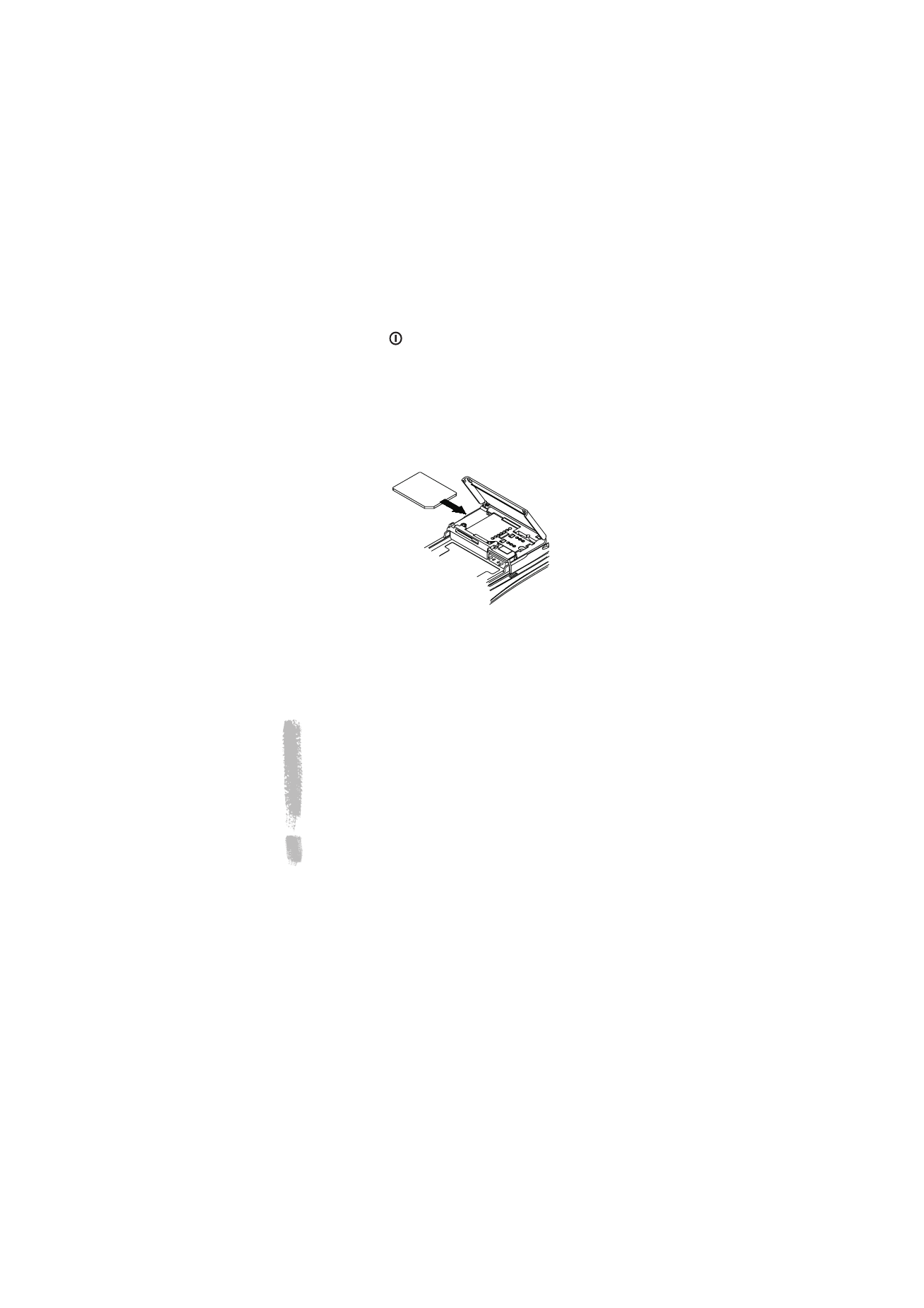
23
©2000 Nokia Mobile Phones. All rights reserved.
Aby w³o¿yæ kartê pamiêci
1 Zamknij pokrywkê i sprawd¼, czy telefon jest wy³±czony. Je¶li telefon jest
w³±czony, naci¶nij
.
2 Wyjmij bateriê. W tym celu naci¶nij zatrzask baterii i, unosz±c j± ku górze,
wyjmij bateriê z pojemnika.
3 Otwórz pokrywkê z ty³u komunikatora - ostro¿nie chwyæ obie krawêdzie
pokrywki i unie je do góry.
4 Wsuñ kartê pamiêci pod uchwytem tej karty. Z³ote styki karty powinny byæ
skierowane do do³u, a ¶ciêty róg powinien znajdowaæ siê po prawej stronie.
Patrz rysunek 2.
5 Gdy karta znajduje siê ju¿ na swoim miejscu, zamknij pokrywkê i w³ó¿
bateriê.
WA¯NE! Wszystkie karty pamiêci przechowuj w miejscu
niedostêpnym dla ma³ych dzieci.
Przed w³o¿eniem baterii sprawd¼, czy pokrywka karty jest
zamkniêta!
Nigdy nie wyjmuj karty pamiêci w trakcie pracy aplikacji. Przed
wyjêciem karty nie zapomnij zamkn±æ wszystkich dzia³aj±cych
aplikacji.
Je¶li instalujesz aplikacjê na karcie pamiêci i, w zwi±zku z tym,
musisz ponownie uruchomiæ komunikator, nie wyjmuj karty przed
zakoñczeniem uruchamiania siê komunikatora. Przedwczesne
wyjêcie karty wi±¿e siê z ryzykiem utraty plików aplikacji.
Je¶li jaka¶ aplikacja zapisana jest zarówno w karcie pamiêci, jak i
w pamiêci komunikatora, wówczas wykorzystana bêdzie aplikacja
z komunikatora.
Aby wybraæ kilka pozycji
Je¶li dostêpny jest tzw. wybór wielokrotny, bêdziesz móg³ za jednym razem
wybraæ kilka pozycji. Polecenia dotyczyæ bêd± wówczas wszystkich
wybranych pozycji. Wybór wielokrotny funkcjonuje w wiêkszo¶ci list. Mo¿esz
Rysunek 2
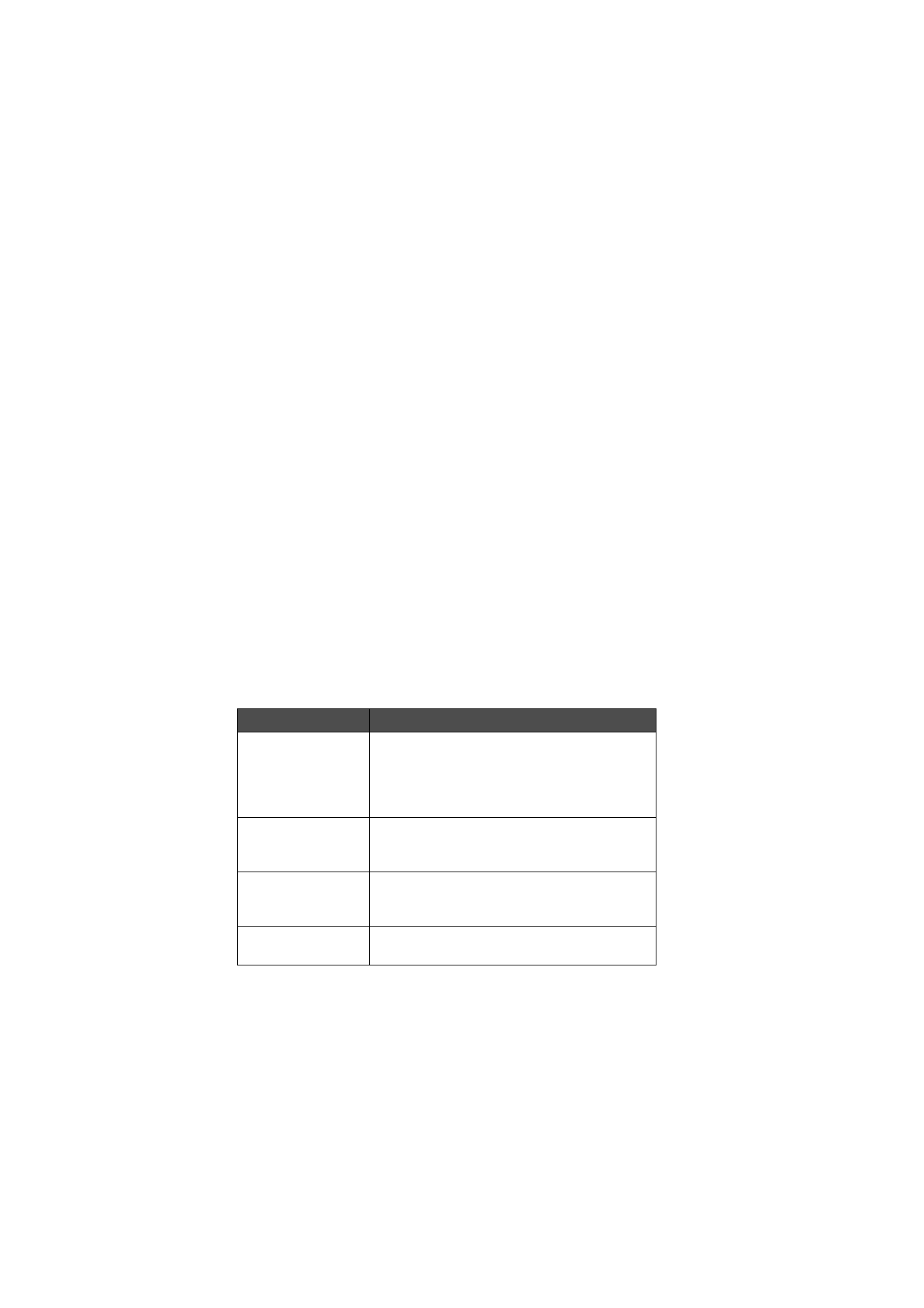
24
©2000 Nokia Mobile Phones. All rights reserved.
np. wybraæ kilka kontaktów (abonentów) i usun±æ je za jednym razem
z katalogu 'Contacts' [Kontakty]. Mo¿esz te¿ w aplikacji 'Notes' [Notatki]
wybraæ kilka dokumentów i jednocze¶nie je skopiowaæ na kartê pamiêci.
Istniej± dwa sposoby jednoczesnego wyboru kilku pozycji:
1 Przejd¼ do ¿±danej pozycji i naci¶nij klawisz Ctrl ³±cznie z klawiszem spacji
(Ctrl-Space). Drugi sposób:
2 Przytrzymuj±c naci¶niêty klawisz Shift, u¿yj klawiszy ze strza³kami, aby
kolejno wybieraæ ¿±dane pozycje.
Aby zrezygnowaæ z wyboru okre¶lonej pozycji, przejd¼ do niej i naci¶nij
ponownie Ctrl-Space.
Aby siê ca³kowicie wycofaæ ze wszystkich wyborów, naci¶nij Ctrl-Q.
Je¶li chcesz wybraæ wszystkie pozycje z listy, naci¶nij Ctrl-A. Je¶li chcesz
usun±æ zaznaczenie, naci¶nij ponownie Ctrl-A.
Funkcje dokumentu
Aby nazwaæ dokument
Gdy po raz pierwszy zamykasz nowo utworzony dokument, pojawia siê
pytanie o nazwê dokumentu, któr± nale¿y wpisaæ do pola edycji. Pod¶wietlona
w polu edycji pozycja jest nazw± sugerowan± przez komunikator.
Korzystanie ze skrótów
Istnieje wiele skrótów, z których mo¿esz korzystaæ w aplikacjach s³u¿±cych do
pracy z dokumentami. Poni¿sza tabela zawiera listê dostêpnych skrótów:
Skrót
Funkcja/Polecenie
Ctrl-A
Ctrl-C
Ctrl-X
Ctrl-V
Ctrl-Z
Wybierz wszystko
Kopiuj wybrany tekst
Wytnij wybrany tekst
Wklej wybrany tekst
Anuluj ostatni± czynno¶æ
Ctrl-B
Ctrl-I
Ctrl-U
Pogrubienie tekstu
Pochylenie tekstu (kursywa)
Podkre¶lenie tekstu
Ctrl-T
Ctrl-D
Ctrl-M
Wstaw bie¿±cy czas
Wstaw bie¿±c± datê
Wstaw nazwê u¿ytkownika
Ctrl-H
Ctrl-E
Przesuñ kursor na pocz±tek lub na koniec dokumentu
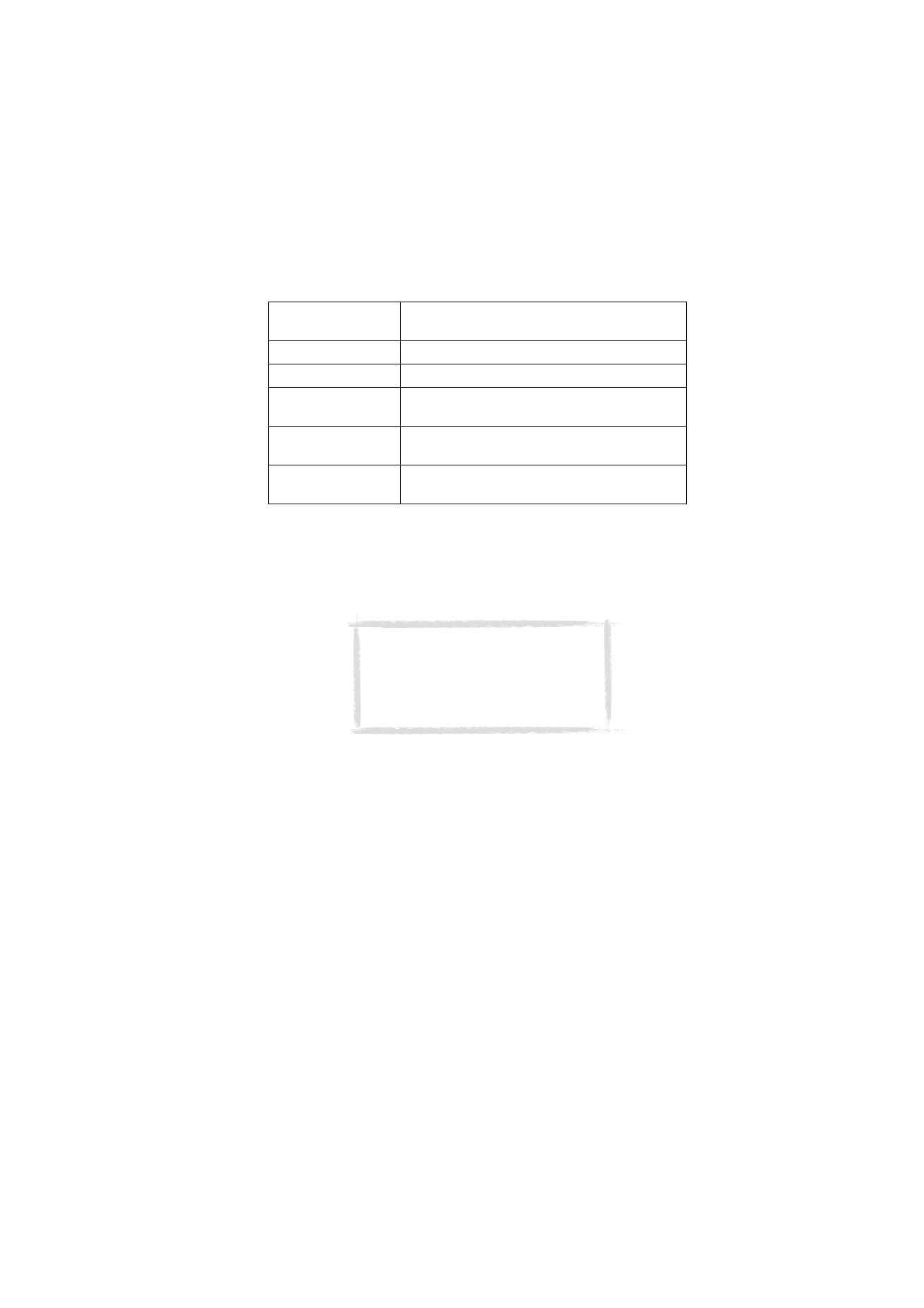
25
©2000 Nokia Mobile Phones. All rights reserved.
Aby drukowaæ
Naci¶nij 'Menu' i wybierz Print [Drukuj]. Drukowaæ mo¿na ró¿ne pozycje, takie
jak dokumenty, obrazy i wiadomo¶ci SMS.
Rodzaj po³±czenia, nag³ówek, rozmiar papieru i drukarkê domy¶ln± nale¿y
najpierw zdefiniowaæ w ustawieniach aplikacji System. Patrz ”Ustawienia
systemu” na stronie 127.
Przed u¿yciem drukarki zapoznaj siê z instrukcj± jej obs³ugi i przepisami
bezpieczeñstwa.
Aby zmieniæ opcje drukowania, w oknie drukowania naci¶nij Options [Opcje].
Dostêpne opcje zale¿± od bie¿±cej aplikacji.
Aby drukowaæ z wykorzystaniem ³±cza na podczerwieñ
1 Przejd¼ do aplikacji System i wybierz podczerwieñ jako rodzaj po³±czenia.
Patrz ”Ustawienia systemu” na stronie 127.
2 Zadbaj, aby porty na podczerwieñ komunikatora i drukarki znalaz³y siê
naprzeciw siebie. Nie stawiaj ¿adnych przedmiotów miêdzy tymi portami.
W przypadku d³u¿szej przerwy w po³±czeniu na podczerwieñ (np. gdy
komunikator zosta³ poruszony lub jaki¶ przedmiot znalaz³ siê miêdzy
czujnikami podczerwieni), drukowanie bêdzie przerwane.
3 Komunikator rozpocznie wyszukiwanie drukarki dopiero po stwierdzeniu
braku aktywnego po³±czenia. Oznacza to, ¿e nie mo¿na drukowaæ np.
w trakcie przesy³ania plików z komunikatora do komputera.
Ctrl-N
Ctrl-P
Otwórz nastêpn± pozycjê
Otwórz poprzedni± pozycjê
Chr-strza³ki poziome
Przesuwa kursor na pocz±tek lub na koniec linii
Chr-strza³ki pionowe
Przewija listê lub dokument w górê lub w dó³
Shift-Ctrl-strza³ki
poziome
Wybiera poprzednie lub nastêpne s³owo
Shift-strza³ka w górê/
dó³/prawo/lewo
Wybiera jeden znak lub jedn± liniê dokumentu
Shift-Chr-strza³ki
pionowe
Wybia tekst dokumentu strona po stronie
Uwaga: Wiêcej informacji na temat drukarek
znajdziesz w sekcji "Documentation", na
dostarczonym wraz z komunikatorem dysku
CD-ROM, jak równie¿ w internetowej
witrynie Nokia Wireless Data Forum, pod
adresem http://www.forum.nokia.com.
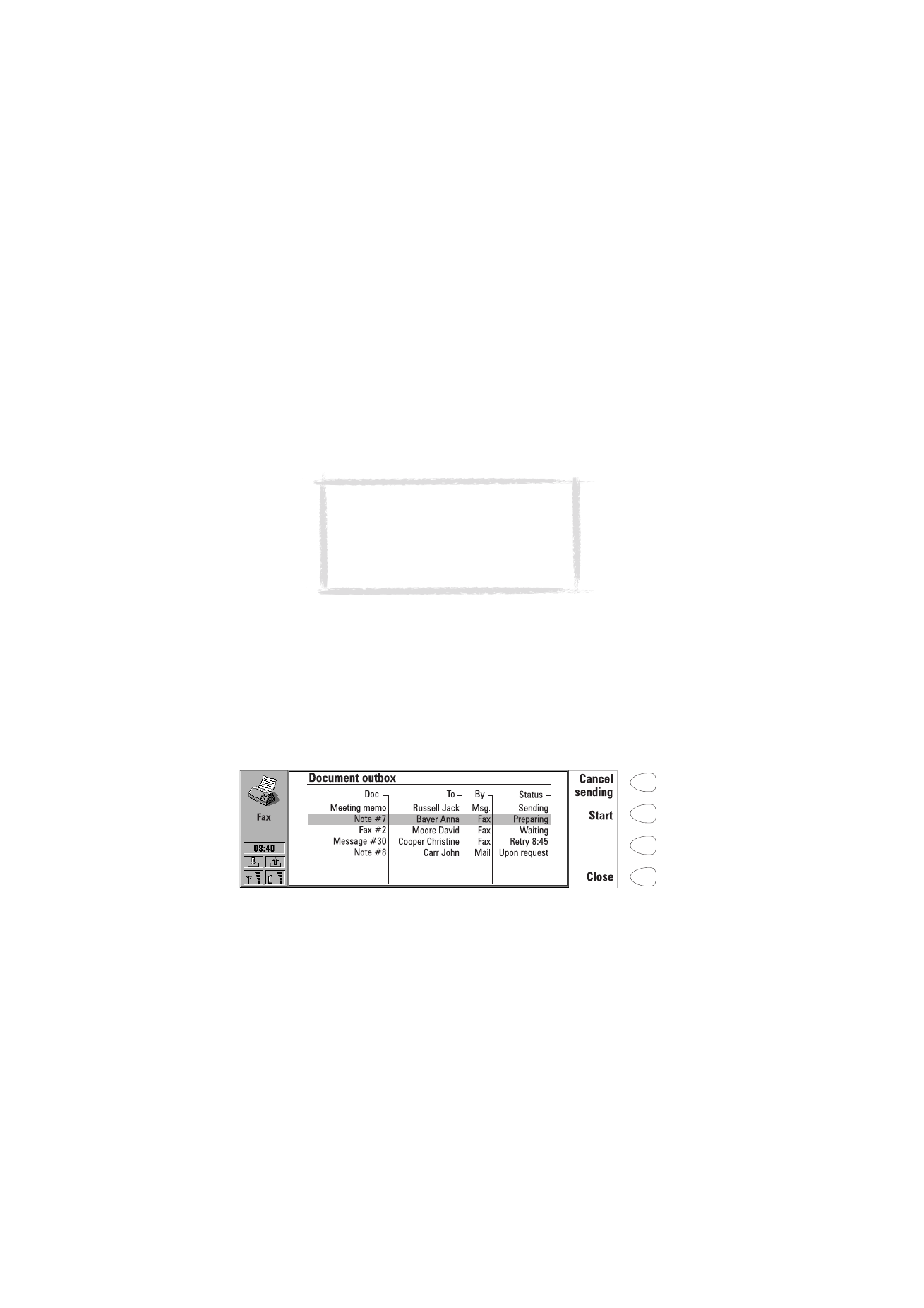
26
©2000 Nokia Mobile Phones. All rights reserved.
4 Je¿eli komunikator nie znajdzie drukarki, wy¶wietli odpowiedni komunikat,
a nastêpnie ekran aktywnej aplikacji.
W przypadku odnalezienia w³a¶ciwej drukarki, sterownik drukarki zostanie
wybrany automatycznie, a w oknie drukowania pojawi siê nazwa
dokumentu wraz z nazw± drukarki.
Je¶li komunikator nie rozpozna odnalezionej drukarki, naci¶nij Printers
[Drukarki] i wybierz odpowiedni sterownik drukarki.
Je¿eli w komunikatorze nie ma odpowiedniego sterownika twojej drukarki,
mo¿esz spróbowaæ wydrukowaæ dokument przy pomocy jednego
z dostêpnych sterowników drukarek.
5 Naci¶nij Start, aby rozpocz±æ drukowanie.
Aby drukowaæ z wykorzystaniem po³±czenia kablowego
1 Przejd¼ do aplikacji 'System' i wybierz po³±czenie kablowe. Patrz
”Ustawienia systemu” na stronie 127.
2 Pod³±cz komunikator do drukarki za pomoc± koñcówki RS-232 kabla DLR-2.
3 Naci¶nij Printers [Drukarki] i wybierz poprawny sterownik drukarki.
4 Naci¶nij Start, aby rozpocz±æ drukowanie.
Document outbox [Skrzynka wysy³kowa]
Wysy³ane faksy, wiadomo¶ci SMS oraz wiadomo¶ci poczty elektronicznej s±
najpierw umieszczane w 'Document outbox' [Skrzynka wysy³kowa]. Skrzynka
wysy³kowa przygotowuje dokument i wysy³a go przez modu³ telefonu. Je¶li
telefon jest wy³±czony lub moc sygna³u komórkowego jest niewystarczaj±ca,
Rysunek 3
Wskazówka: Wiêcej sterowników drukarek
mo¿na zainstalowaæ ³±cznie z programem
Pakiet oprogramowania do Nokia 9110
Communicator lub wykorzystaæ do tego celu
dostarczony wraz z komunikatorem dysk CD-
ROM. Patrz ”Program PC Suite” na stronie 31.
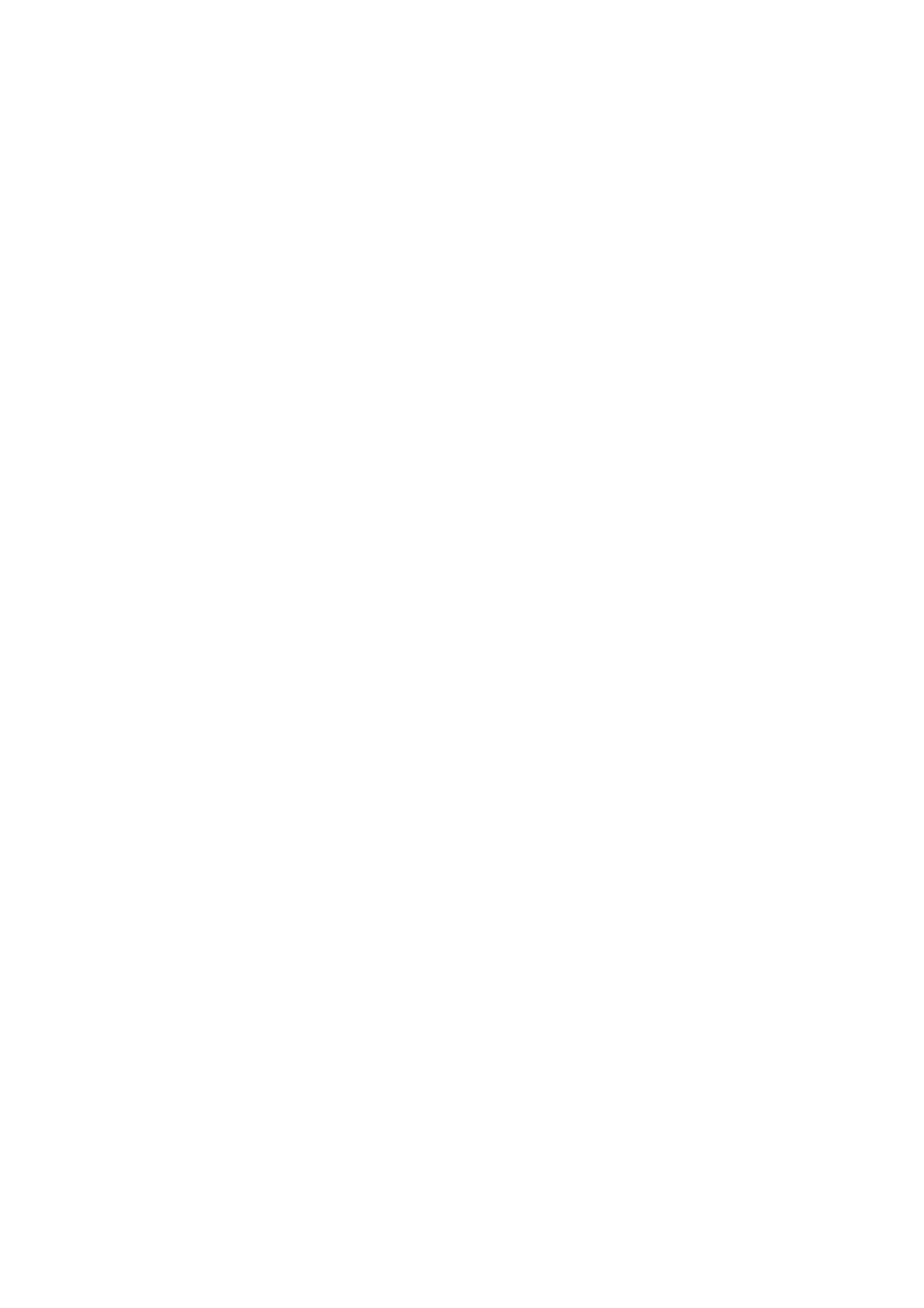
27
©2000 Nokia Mobile Phones. All rights reserved.
dokument bêdzie wys³any dopiero po w³±czeniu telefonu i pod warunkiem
wystarczaj±cej mocy sygna³u. Je¿eli wywo³ywany telefon lub faks jest
wy³±czony b±d¼ zajêty, skrzynka wysy³kowa podejmuje jeszcze dziewiêæ prób
przes³ania dokumentu. Je¶li te próby zawiod±, komunikator powiadomi ciê o
tym wy¶wietlaj±c stosown± informacjê.
Skrzynka wysy³kowa jest wy¶wietlana na dole listy folderów w g³ównych
oknach aplikacji Fax, SMS, 'Mail' [Poczta] oraz 'Notes' [Notatki]. Aby otworzyæ
skrzynkê wysy³kow±, wybierz z listy folderów 'Document outbox' i naci¶nij
Open [Otwórz].
Dokumenty w skrzynce wysy³kowej mog± mieæ nastêpuj±ce statusy:
Sending [Wysy³any] — dokument jest w³a¶nie wysy³any.
Waiting [Oczekuj±cy] — dokument czeka na wys³anie (np. na w³±czenie
telefonu, na moment, gdy moc sygna³u sieci stanie siê wystarczaj±ca, na
zakoñczenie poprzedniego po³±czenia).
Retry (time) [Ponów próbê (o godzinie)] — nie powiod³o siê wys³anie
dokumentu; bêdzie wys³any pó¼niej o godzinie podanej w nawiasach.
At (time) [O (godzinie)] — faks czeka na wys³anie o ustalonej godzinie (patrz
”Ustawienia faksu” na stronie 71).
Sending (current page/total pages) [Wysy³any (bie¿±ca strona/liczba stron)] —
numer w³a¶nie wysy³anej strony i ca³kowita liczba stron faksu.
Upon request [Na ¿±danie] — status ten mo¿e mieæ wiadomo¶æ e-mail, je¶li
opcja Send mail [Wy¶lij pocztê] zosta³a ustawiona na Upon request (patrz
”Ustawienia poczty” na stronie 88). Wiadomo¶ci o tym statusie nie zostan±
wys³ane do momentu wybrania jednej z nich i naci¶niêcia Start. Wszystkie
wiadomo¶ci o statusie Upon request mog± byæ wys³ane podczas tego samego
po³±czenia.
Aby przyspieszyæ rêczne wys³anie dokumentów o statusie Waiting, Retry, At
[time] lub Upon request [‘Oczekuj±cy’, ‘Ponów próbê’, O godzinie lub ‘Na
¿±danie’], wybierz dokument i naci¶nij Start. Dokument zostanie wys³any tak
szybko, jak to mo¿liwe.
Dokument jest usuwany ze skrzynki wysy³kowej po pomy¶lnym przes³aniu lub
anulowaniu wysy³ania (przez naci¶niêcie Cancel sending [Anuluj wysy³anie]).
Informacja o odebranych po³±czeniach
Je¶li po otwarciu pokrywki komunikatora pojawi siê notatka, taka jak na
rysunku 4, bêdzie to oznaczaæ, ¿e w czasie, kiedy nie korzysta³e¶
z komunikatora, próbowano siê z tob± po³±czyæ telefonicznie, odebra³e¶ faksy,
SMS, lub pocztê, albo ¿e w skrzynce wysy³kowej znajduj± siê jeszcze nie
wys³ane dokumenty. Notatka ta zniknie po naci¶niêciu Cancel [Anuluj].
Aby odczytaæ otrzymane dokumenty lub sprawdziæ, kto próbowa³ siê z tob±
po³±czyæ, wybierz odpowiedni± pozycjê z listy i naci¶nij View [Wy¶wietl].
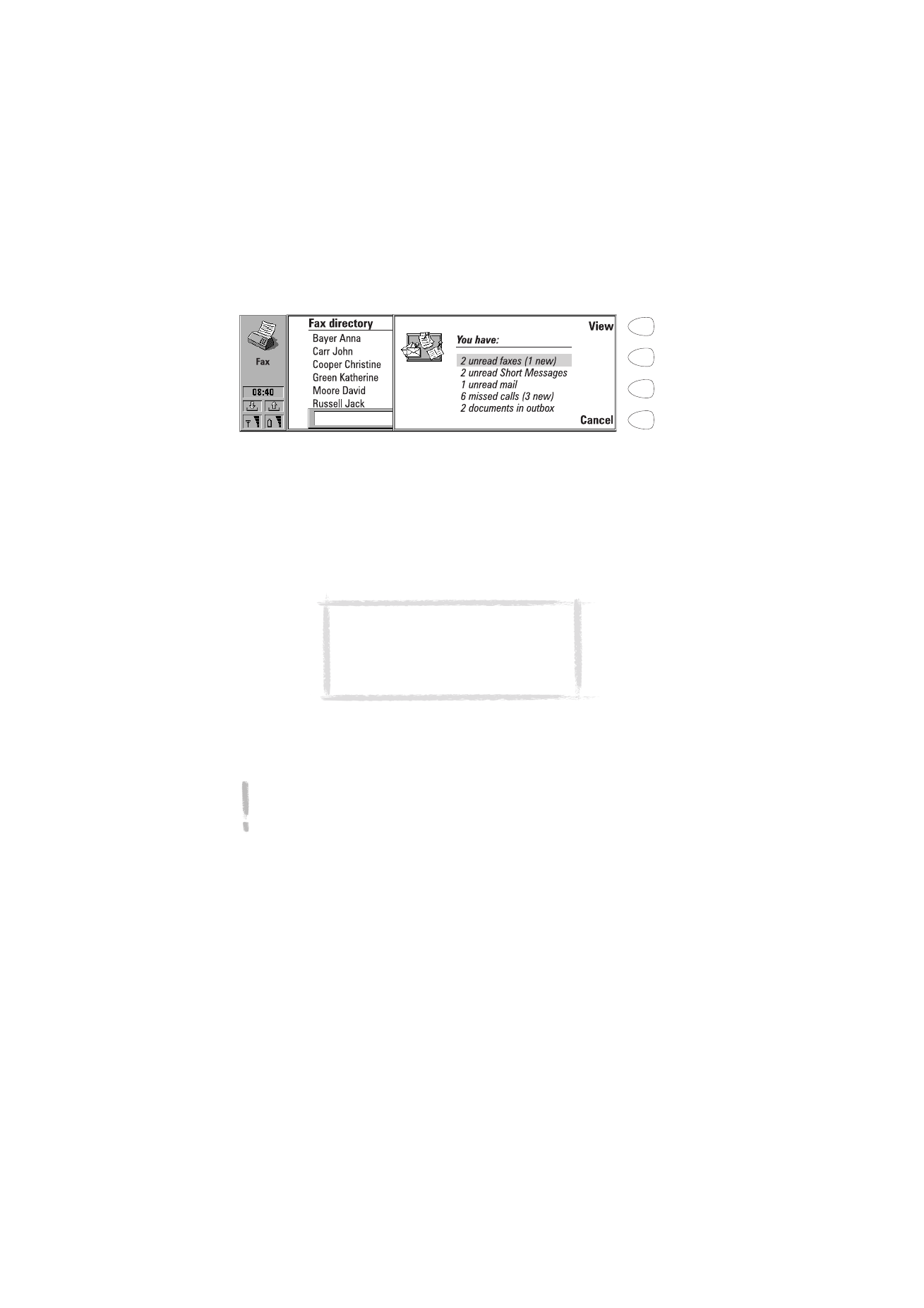
28
©2000 Nokia Mobile Phones. All rights reserved.
Aby przes³aæ dane ze starszych modeli
komunikatora
Pos³uguj±c siê programem Nokia Communicator Server, mo¿na utworzyæ
kopie zapasowe danych zapisanych w pamiêci komunikatora Nokia 9000 lub
Nokia 9000i, a nastêpnie odtworzyæ te dane w tej samej wersji jêzykowej
modelu Nokia 9110i Communicator.
W podobny sposób mo¿na wykonaæ transfer danych miêdzy modelami
pracuj±cymi w tej samej wersji jêzykowej. Mo¿na wiêc np. przes³aæ dane
z fiñskiej wersji modelu Nokia 9000i Communicator do fiñskiej wersji Nokia
9110i Communicator.
Uwaga: Problem mo¿e wyst±piæ w przypadku, gdy odtwarzasz All data
[Wszystkie dane], poniewa¿ ustawienia komunikatorów Nokia 9000 i
Nokia 9000i nie s± kompatybilne z ustawieniami komunikatora Nokia
9110i. Przy odtwarzaniu zaleca siê oddzielnie wybieraæ dokumenty,
kontakty i dane kalendarzowe, które zapisane w pliku kopii zapasowej.
Aby transferowaæ dane miêdzy modelami w ro¿nych wersjach
jêzykowych
1 Je¶li w grê wchodz± dwie ró¿ne wersje jêzykowe, a wiêc gdy np. chcesz
transferowaæ dane z fiñskiej wersji Nokia 9000i Communicator do
francuskiej wersji Nokia 9110i Communicator, u¿yj programu 'Nokia
Communicator Server' i, wykorzystuj±c aplikacje 'Import/Export contacts'
oraz 'Import/Export calendar', przenie¶ dane kalendarza i kontaktów
z komunikatora do komputera.
Rysunek 4
Uwaga: Dane mo¿na transferowaæ miêdzy
komunikatorami Nokia 9110 i Nokia 9110i,
pos³uguj±c siê w tym celu b±d¼ kart± pamiêci,
b±d¼ oprogramowaniem ‘PC Suite for Nokia
9110 Communicator’.
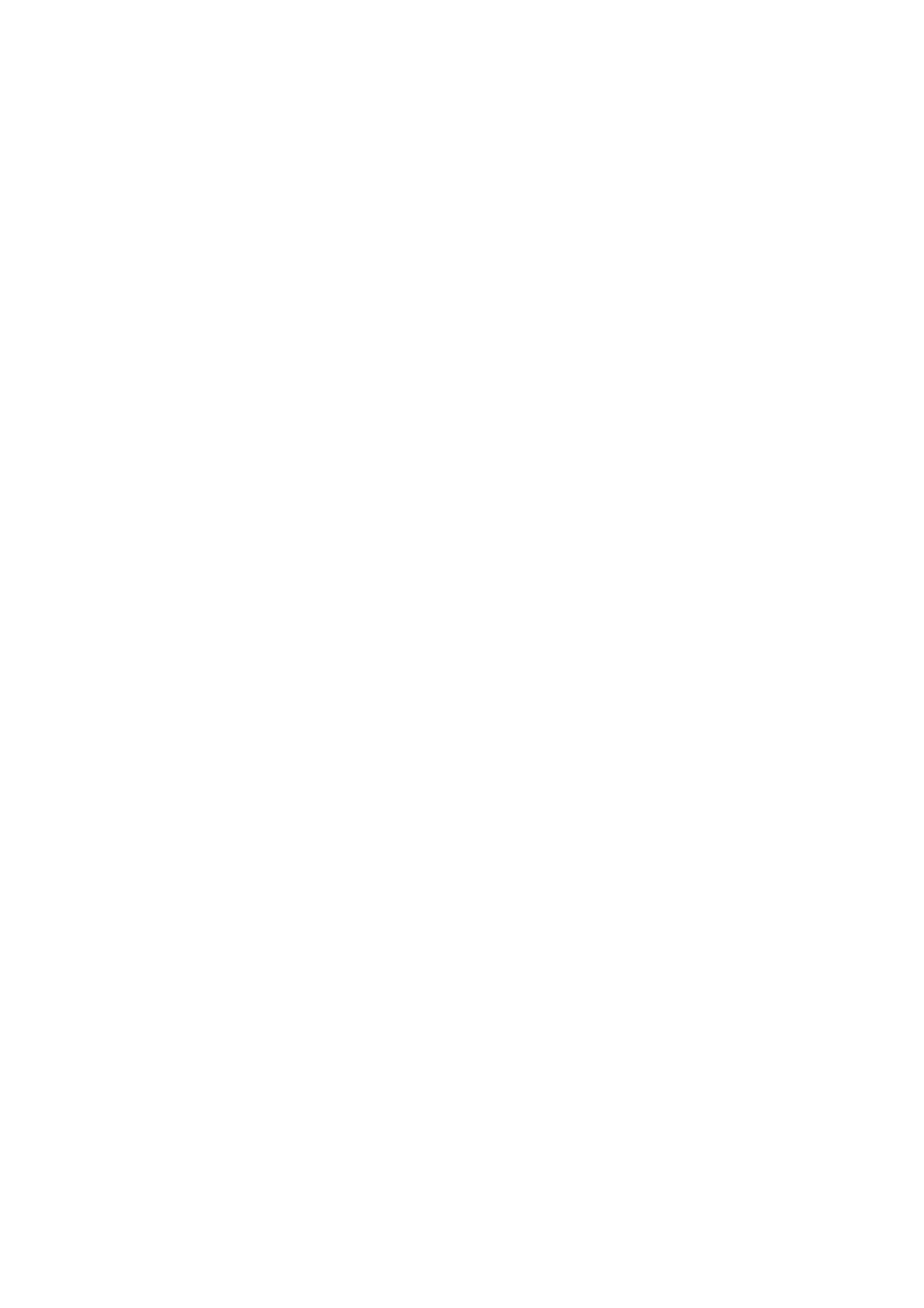
29
©2000 Nokia Mobile Phones. All rights reserved.
2 Korzystaj±c z aplikacji 'File transfer' [Transfer plików] programu 'Nokia
Communicator Server', przenie¶ swoje dokumenty do komputera.
3 Uruchom w komputerze program ‘PC Suite for Nokia 9110 Communicator’
i wykorzystaj funkcjê Import/Export do zaimportowania kontaktów i
danych kalendarzowych. Transfer dokumentów do komunikatora Nokia
9110i wykonaj natomiast za pomoc± aplikacji ‘File transfer’ [Transfer
plików]. (Patrz ”File transfer [Transfer plików]” na stronie 37i ”Import /
Export” na stronie 39 niniejszej instrukcji).
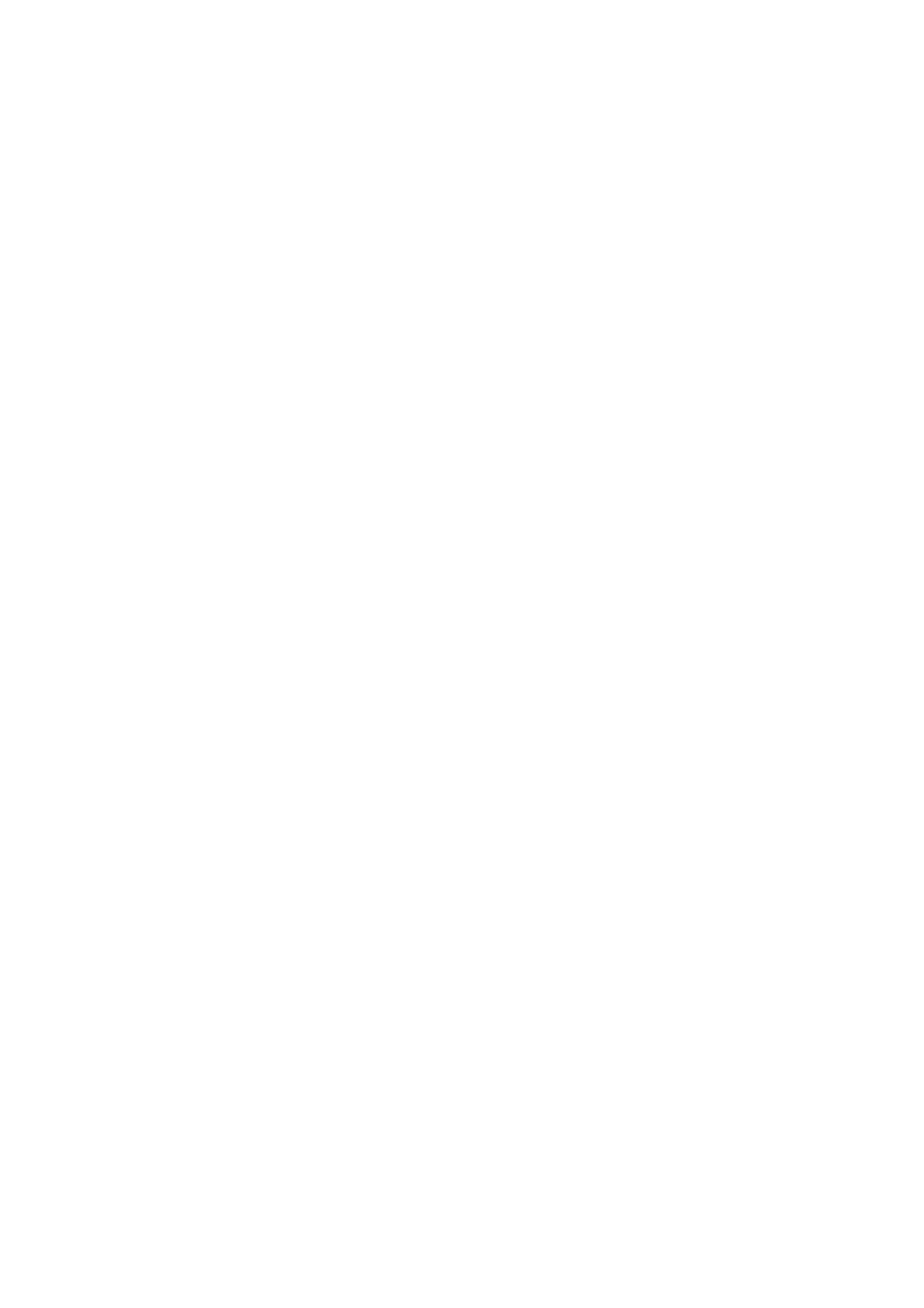
30
©2000 Nokia Mobile Phones. All rights reserved.

31
©2000 Nokia Mobile Phones. All rights reserved.
4. £±czno¶æ z komputerem
Rozdzia³ ten wyja¶nia, jak nale¿y zainstalowaæ oprogramowanie
komunikacyjne w komputerze, jak pod³±czyæ komunikator do PC lub
komputera Apple Macintosh i jak korzystaæ z programów komunikacyjnych.
Program PC Suite
Komunikator mo¿na pod³±czyæ do komputera korzystaj±c z programu Pakiet
oprogramowania do Nokia 9110 Communicator.
Program PC Suite ³±cznie z instrukcj± obs³ugi znajduje siê na dostarczonym
wraz z urz±dzeniem dysku CD-ROM.
PC Suite dzia³a np. w systemach Windows 95/98, Windows 2000 i NT 4.0, a
potrzebny jest do tego komputer kompatybilny z IBM, wyposa¿ony w procesor
486 lub lepszy.
Dziêki wbudowanej w ‘PC Suite’ funkcji Intellisync [Inteligentna
synchronizacja] mo¿na synchronizowaæ dane w komunikatorze z danymi
w komputerze, a dotyczy to, np. danych zapisanych w kalendarzu i danych o
kontaktach. (Patrz ”Intellisync [Inteligentna synchronizacja]” na stronie 34).
PC Suite wspó³pracuje z innymi aplikacjami, takimi jak Outlook 97, 98, 2000
oraz LotusNotes 4.5 i 4.6. Wiêcej szczegó³ów w instrukcji obs³ugi ‘PC Suite for
Nokia 9110 Communicator’, zamieszczonej na p³ycie CD-ROM.
Rysunek 1
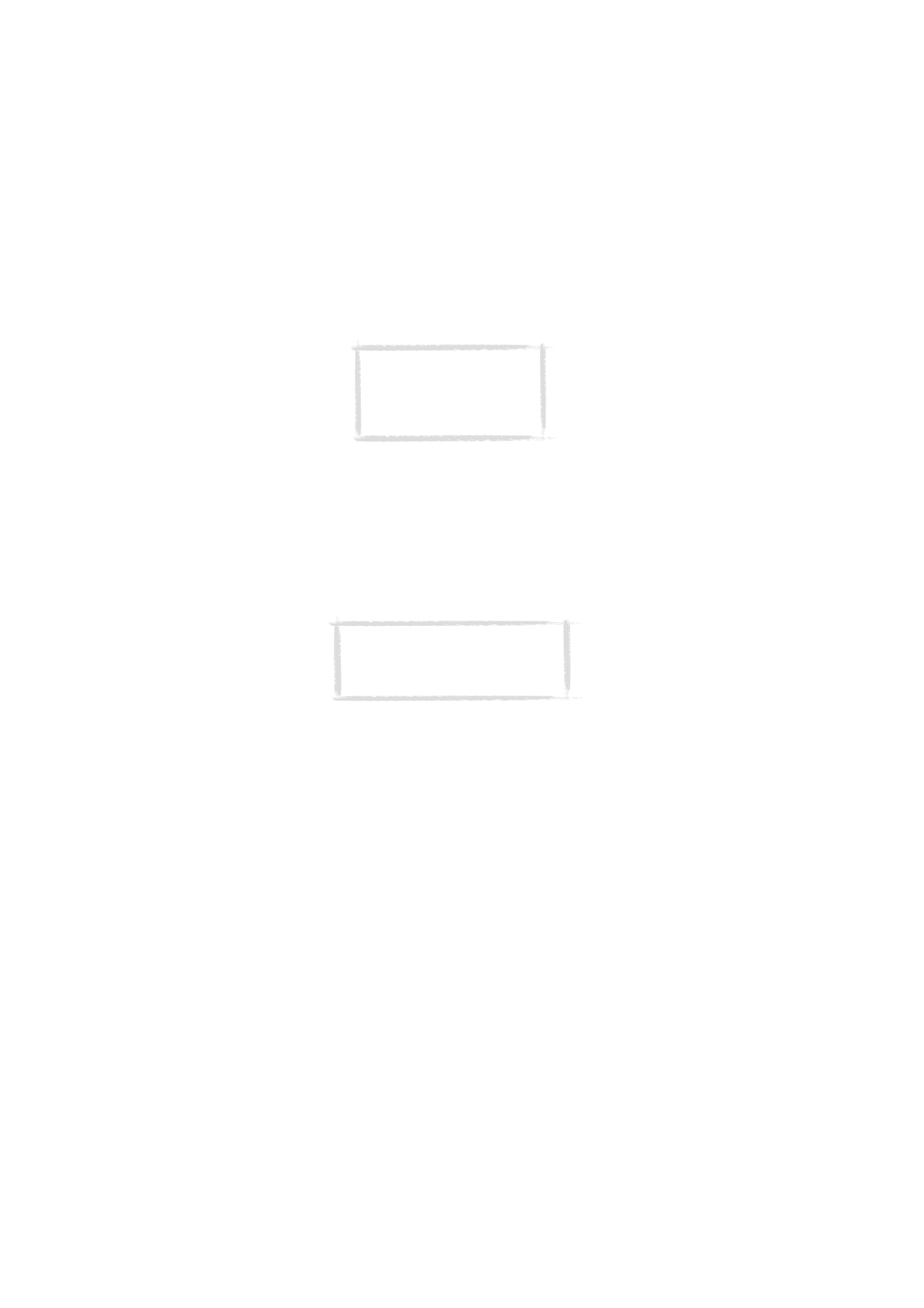
32
©2000 Nokia Mobile Phones. All rights reserved.
Korzystaj±c z programu PC Suite, wystarczy pod³±czyæ komunikator do
komputera; pozosta³e czynno¶ci wykonywane s± ju¿ w komputerze.
Aby w komputerze zainstalowaæ program PC Suite
CD-ROM powinien uruchomiæ sie automatycznie, natychmiast po wlozeniu
tego dysku do napedu CD. Je¶li tak siê nie stanie, wykonaj nastêpuj±ce kroki:
1 W systemie Windows kliknij przycisk 'Start', a nastêpnie 'Uruchom'.
2 Jeli w swoim komputerze korzystasz z Windows 95, 98, 2000 lub NT 4.0
(b±d¼ nowszej wersji), w linii poleceñ wpisz d:\9110.exe. Literê "d" zamieñ
na tê, która oznacza stacjê CD.
3 Naci¶nij 'Enter'.
4 Postêpuj zgodnie z wy¶wietlanymi na ekranie wskazówkami.
PC Suite w po³±czeniu na podczerwieñ
1 Oprogramowanie IrDA musi byæ zainstalowane i uruchomione
w komputerze. Aby sprawdziæ, czy sterownik IrDA zosta³ ju¿
zainstalowany, otwórz 'Panel sterowania'. Znajduj±ca siê w nim ikona o
nazwie 'Infrared' [Podczerwieñ] oznaczaæ bêdzie, ¿e sterownik zosta³
zainstalowany.
2 Zadbaj, aby porty na podczerwieñ komunikatora i komputera znalaz³y siê
naprzeciw siebie. Nie zas³aniaj niczym portów na podczerwieñ: sprawd¼ na
wy¶wietlaczu stan wska¼ników podczerwieni (patrz rozdzia³ ”Wy¶wietlacz
komunikatora” na stronie 10). Je¶li po³±czenie na podczerwieñ jest przez
d³u¿szy czas zak³ócane, np. gdy jaki¶ obiekt jest przemieszczany miêdzy
czujnikami podczerwieni lub komunikator jest przenoszony, operacja
zostaje przerwana.
3 Uruchom w komputerze program PC Suite. W oknie 'Preference' wybierz IR
jako protokó³ transferu danych i wybierz w³a¶ciwy port COM.
Uwaga: Telefonowanie lub
odbieranie telefonów w czasie
po³±czenia z komputerem nie
jest polecane, poniewa¿ mo¿e to
zak³óciæ dzia³anie urz±dzenia.
Uwaga: Program 'Pakiet oprogramowania
do Nokia 9110 Communicator' znale¼æ
mo¿na w Menu, w pozycji nazwanej "PC
and Macintosh software".
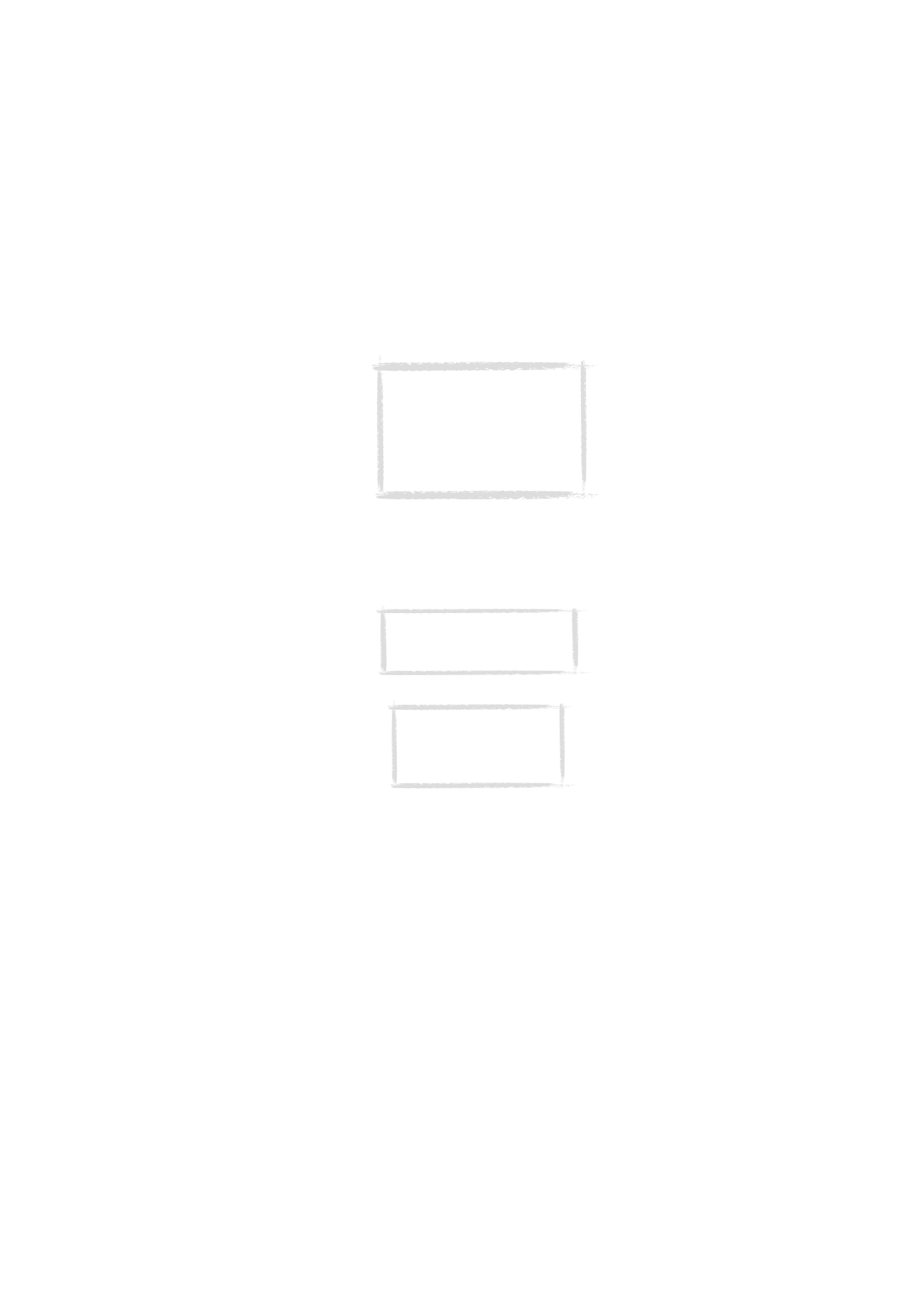
33
©2000 Nokia Mobile Phones. All rights reserved.
4 W komunikatorze uruchom aplikacjê 'Infrared receiving' [Odbiór
podczerwieni] i naci¶nij Activate [Uaktywnij]. (Patrz ”Infrared activation
[Podczerwieñ]” na stronie 133.)
PC Suite w po³±czeniu kablowym
1 Pod³±cz 9-pinow± koñcówkê RS-232 kabla DRL-2 do portu COM
komputera, a drug± koñcówkê do z³±cza na spodzie komunikatora. (Patrz
”Z³±cza” na stronie 17.)
2 Uruchom w komputerze program PC Suite.
Kontakty
Funkcja 'Contacts' [Kontakty] programu PC Suite umo¿liwia tworzenie,
edytowanie i aktualizowanie kart kontaktowych Nokia 9110i Communicator
oraz ich transfer miêdzy komputerem a komunikatorem. Aby uruchomiæ
aplikacjê 'Contacts' [Kontakty], w g³ównym oknie kliknij ikonê 'Contacts'.
Uwaga: Po³±czenie przez port na
podczerwieñ w systemach Windows
2000 i NT 4.0 nie jest kompatybilne
z oprogramowaniem komunikatora.
Gdy korzysta siê z tych systemów,
nale¿y u¿yæ kabla, aby po³±czyæ
komunikator z komputerem.
Uwaga:
Pamiêtaj, aby wykonywaæ
kopie bezpieczeñstwa wszystkich
wa¿nych danych!
Wskazówka: Do po³±czenia
z komputerem wykorzystaæ
mo¿esz równie¿ opcjonaln±
podstawkê (patrz: Akcesoria).
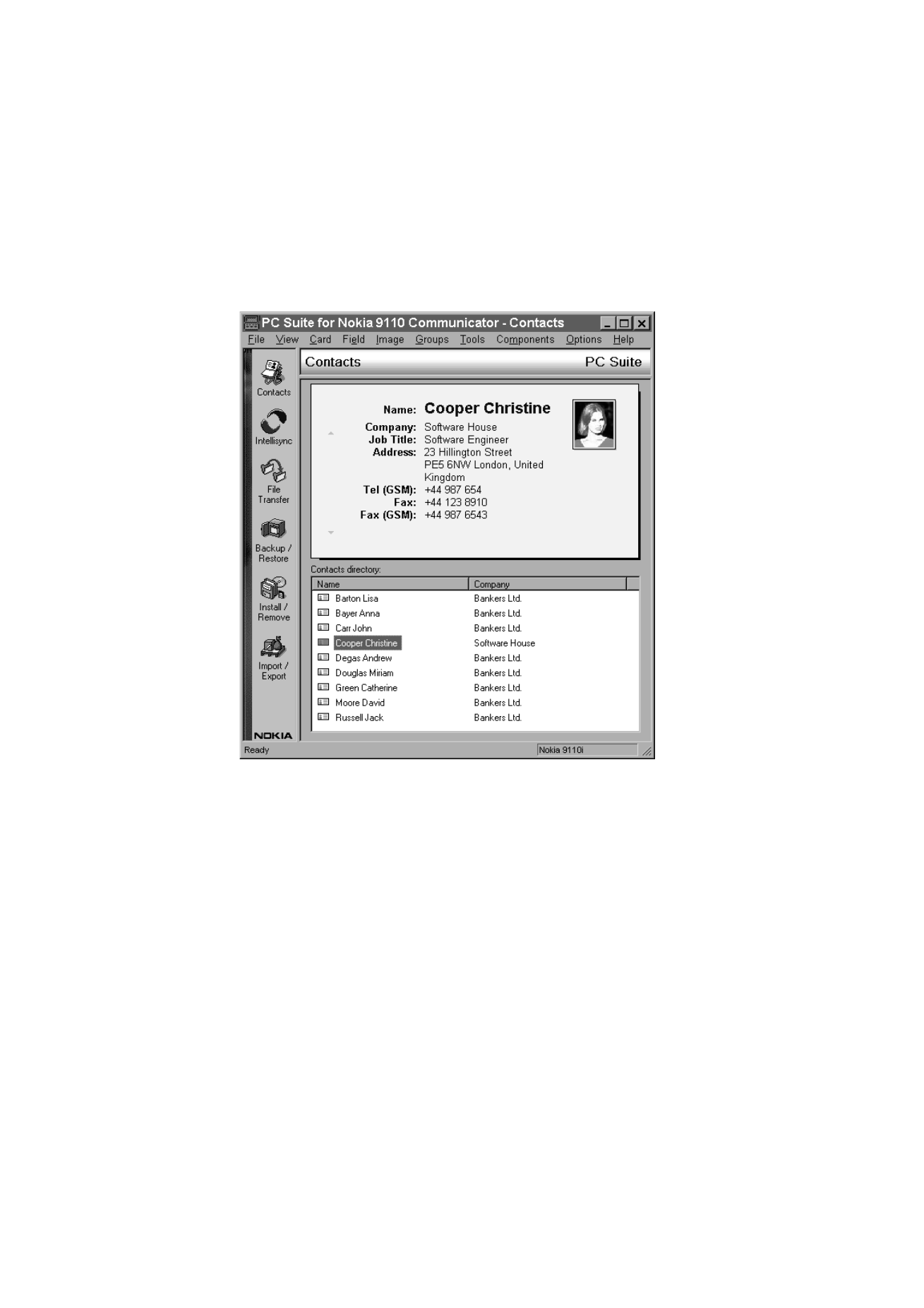
34
©2000 Nokia Mobile Phones. All rights reserved.
Intellisync [Inteligentna synchronizacja]
Dziêki
funkcji
Intellisync
mo¿na
zsynchronizowaæ
dane
miêdzy
komunikatorem a komputerem.
1 Pod³±cz komunikator do komputera.
2 Uruchom program PC Suite i kliknij w g³ównym oknie ikonê 'Intellisync'.
3 Przycisk 'Local' [Lokalny] (tzn. komputer) wybrany zostanie automatycznie.
Kliknij przycisk 'Settings' [Ustawienia].
Rysunek 2
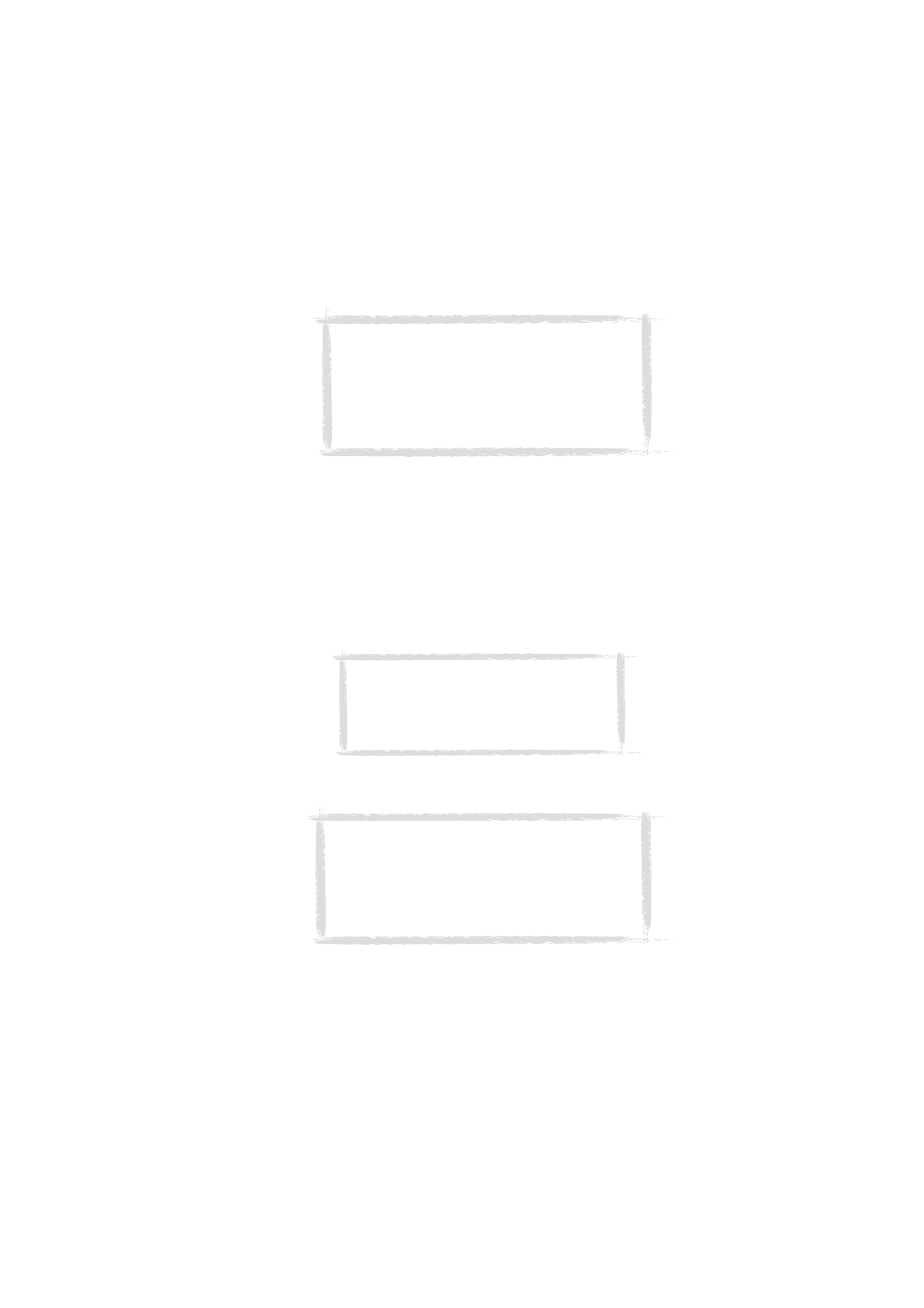
35
©2000 Nokia Mobile Phones. All rights reserved.
4 Spowoduje to wy¶wietlenie okna dialogowego konfiguracji PC Suite
z wykazem aplikacji komunikatora: 'Calendar' [Kalendarz], 'Contacts'
[Kontakty] oraz 'To-do list' [Lista spraw do za³atwienia].
5 Kliknij tê aplikacjê komunikatora, któr± chcesz skonfigurowaæ.
6 Kliknij przycisk 'Choose' [Wybierz], aby otworzyæ okno dialogowe 'Choose
Translator' [Wybór konwertera]. Okno dialogowe 'Choose Translator'
wy¶wietla wszystkie aplikacje komputera, które s± kompatybilne
z wybran± aplikacj± komunikatora.
7 W oknie dialogowym 'Choose Translator' kliknij OK, aby powróciæ do okna
Configuration [Konfiguracja]. W tym momencie wybrana aplikacja
komputera pojawi siê obok nazwy aplikacji komunikatora.
8 Okre¶l aplikacjê oraz, je¶li to konieczne, plik, który ma zostaæ
zsynchronizowany.
Uwaga:
Pojawiæ siê mo¿e okno dialogowe z zak³adkami
'Format' i 'File'. Z zak³adki 'Format' wybierz ten format
adresów, który stosujesz w swoim komunikatorze.
Najlepiej jest wybraæ 'Contacts Format 5'. Z zak³adki 'File'
[Plik] wybierz opcjê synchronizacji 'Contacts' [Kontaktów]
z g³ówn± pamiêci± komunikatora b±dz z kart± pamiêci.
Nastêpnie kliknij OK, aby opu¶ciæ okno dialogowe.
Uwaga: Gdy z okna dialogowego Choose Translator
wybierzesz po raz pierwszy Microsoft Outlook,
skorzystaj z przycisku Browse [Przegl±daj], aby
w folderze Outlook zlokalizowaæ te dane, które
chcesz zsynchronizowaæ.
Uwaga: Aby zsynchronizowaæ dane pomiêdzy
komunikatorem i aplikacj± w komputerze, kliknij przycisk
'Advanced' po wybraniu aplikacji, z któr± chcesz
zsynchronizowaæ komunikator.
W oknie ustawien 'Advanced' kliknij 'Field Mapping'
[Mapowanie pól] i dopasuj pola aplikacji komputerowej do
oznaczonych gwiazdk± pól komunikatora (patrz rys. 3).
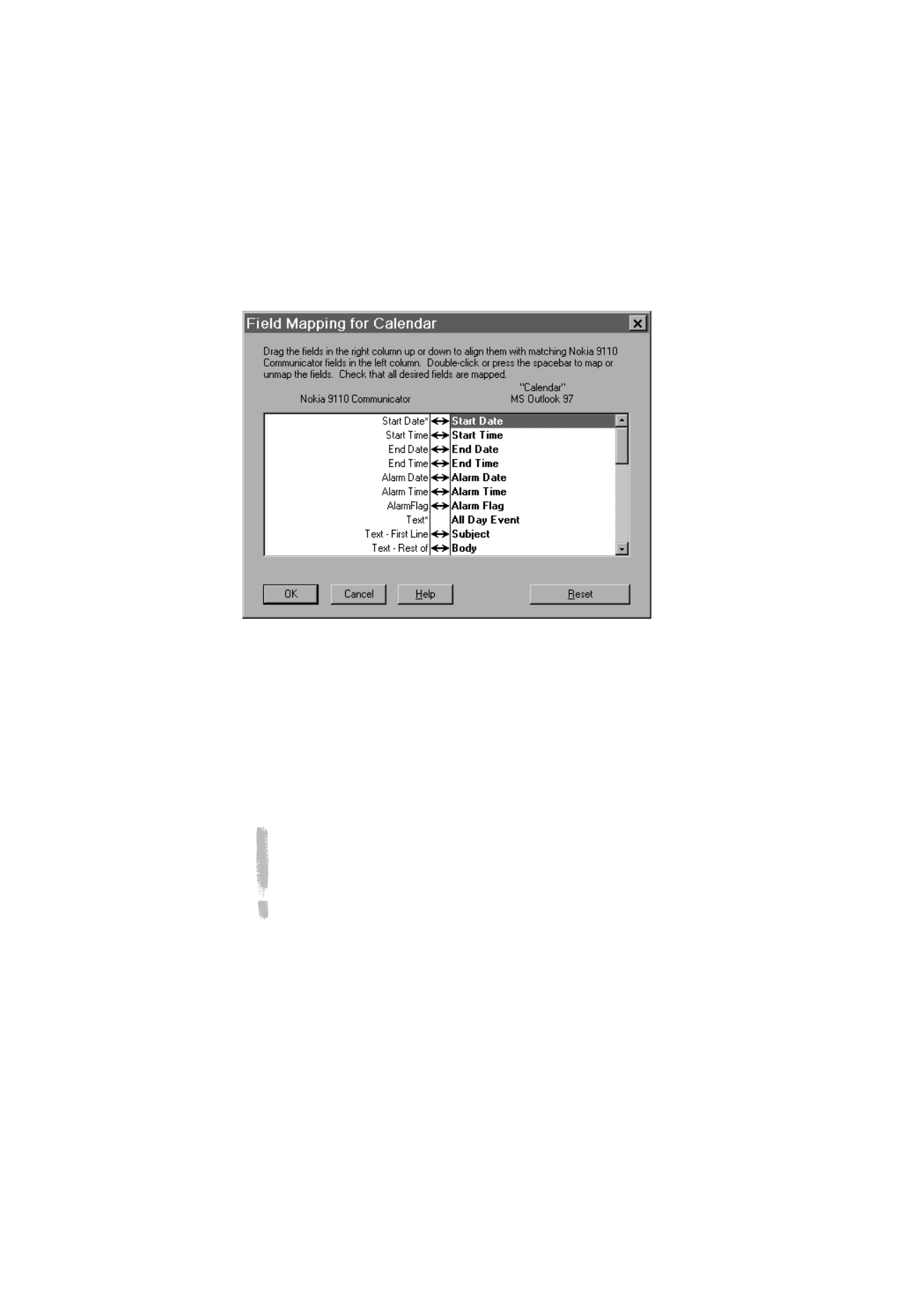
36
©2000 Nokia Mobile Phones. All rights reserved.
9 Gdy ju¿ bêdziesz gotowy do wykonania operacji, kliknij OK w dolnej czê¶ci
okna dialogowego 'Configuration'.
10 Kliknij przycisk 'Synchronise' [Synchronizuj] w oknie otwarcia programu
PC Suite.
11 W razie potrzeby (monit), rozwi±¿ konflikty danych.
12 Pojawi siê ¿±danie potwierdzenia operacji wraz z informacj± o liczbie
uzupe³nieñ, zmian i skasowañ, jakie zostan± wykonane w obu systemach,
je¶li przeprowadzi siê tê operacjê. Aby kontynuowaæ operacjê, kliknij
'Accept' [Przyjmij], natomiast, ¿eby przerwaæ - 'Cancel' [Anuluj].
Uwaga: Jeli baza kontaktów w komunikatorze jest bardzo obszerna,
jego pamiêæ mo¿e byæ niewystarczaj±ca do zakoñczenia operacji
synchronizacji danych. Maksymalna liczba kontaktów daj±cych siê
skutecznie synchronizowaæ zale¿y od iloci dostêpnej w
komunikatorze pamiêci i wynosi w przybli¿eniu 1000 kontaktów.
Sposób synchronizacji kontaktów w karcie pamiêci jest omówiony w
paragrafie "Quick Start Tutorial" trzeciego rozdzia³u poradnika "PC
Suite for Nokia 9110 Communicator User Guide", który znajduje siê
na p³ycie CD-ROM.
Rysunek 3
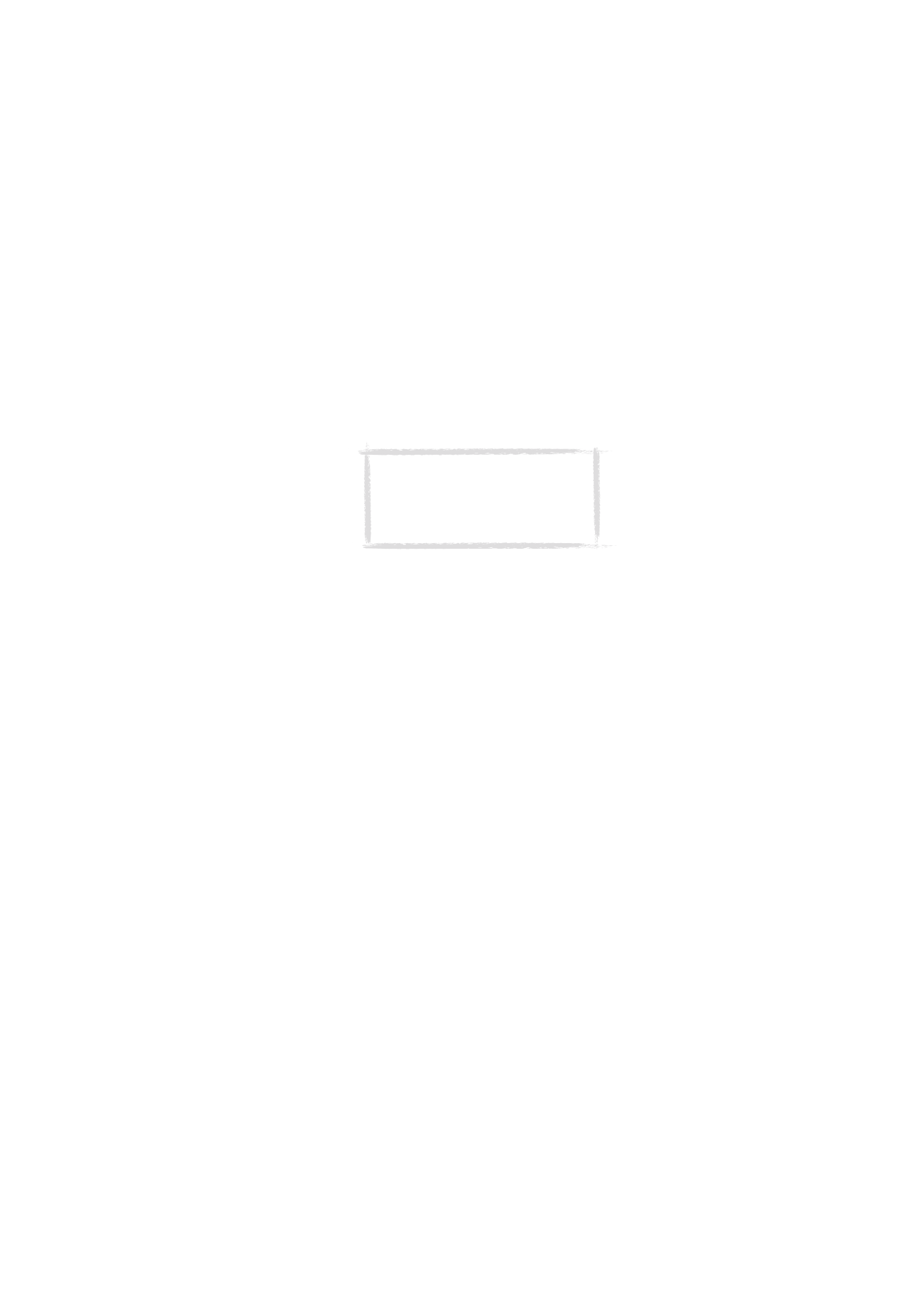
37
©2000 Nokia Mobile Phones. All rights reserved.
File transfer [Transfer plików]
Aplikacja ’File Transfer’ umo¿liwia przenoszenie, kopiowanie, wklejanie,
zmianê nazwy i usuwanie plików z komunikatora i komputera.
1 Uaktywnij ³±cze miêdzy komunikatorem a komputerem (patrz wy¿ej).
2 Uruchom program PC Suite i kliknij ikonê 'File Transfer' [Transfer plików].
3 W oknie 'File Transfer' kliknij ¿±dan± pozycjê i, pos³uguj±c siê mysz±,
przenie¶ j± ("przeci±gnij i opu¶æ") do odpowiedniego katalogu
w komputerze lub foldera w komunikatorze.
Backup / Restore [Kopia zapasowa /Odtwórz
Funkcja ’Backup/Restore’ umo¿liwia utworzenie w komputerze zapasowych
kopii danych komunikatora i pó¼niejsze odtworzenie tych danych
w komunikatorze.
1 Uaktywnij ³±cze miêdzy komunikatorem a komputerem (patrz wy¿ej).
2 Uruchom program PC Suite i kliknij ikonê 'Backup/Restore' [Kopia
zapasowa / Odtwórz].
3 Kliknij przycisk 'Backup' [Kopia zapasowa] i wybierz jedn± z poni¿szych
funkcji: 'All device data' - funkcja tworz±ca kopie wszystkich danych
zawartych w komunikatorze; 'Selected device data' - funkcja, która
pozwala ustaliæ, czy skopiowane maj± byæ dane kalendarza, kontaktów,
dokumentów lub ustawieñ, a tak¿e wybraæ 'Memory card' [Karta pamiêci],
aby do niej skopiowaæ informacje.
4 W oknie 'Backup path' [¦cie¿ka kopii zapasowych] okre¶l lokalizacjê
przechowywania kopii zapasowej. Nazwa kopii zapasowej przydzielana
jest automatycznie.
5 Do pola 'Number of backup stores' [Liczba kopii zapasowych] wprowad¼
liczbê z przedzia³u od 1 do 99.
6 Kliknij przycisk 'Backup' [Kopia zapasowa].
Aby odtworzyæ dane, kliknij zak³adkê 'Restore'. W oknie 'Backup stored in'
okre¶l miejsce zapisania kopii zapasowej. W polu poni¿ej kliknij dane, które
maj± zostaæ odtworzone. Aby odtworzyæ dane w komunikatorze, kliknij
'Restore' [Odtwórz].
Uwaga: Faksy s± przekazywane
z komunikatora do komputera w formacie
tif, co oznacza, ¿e gdy chcesz zobaczyæ
wiêcej ni¿ tylko pierwsz± stronê faksu,
musisz skorzystaæ z Windows Imagining.
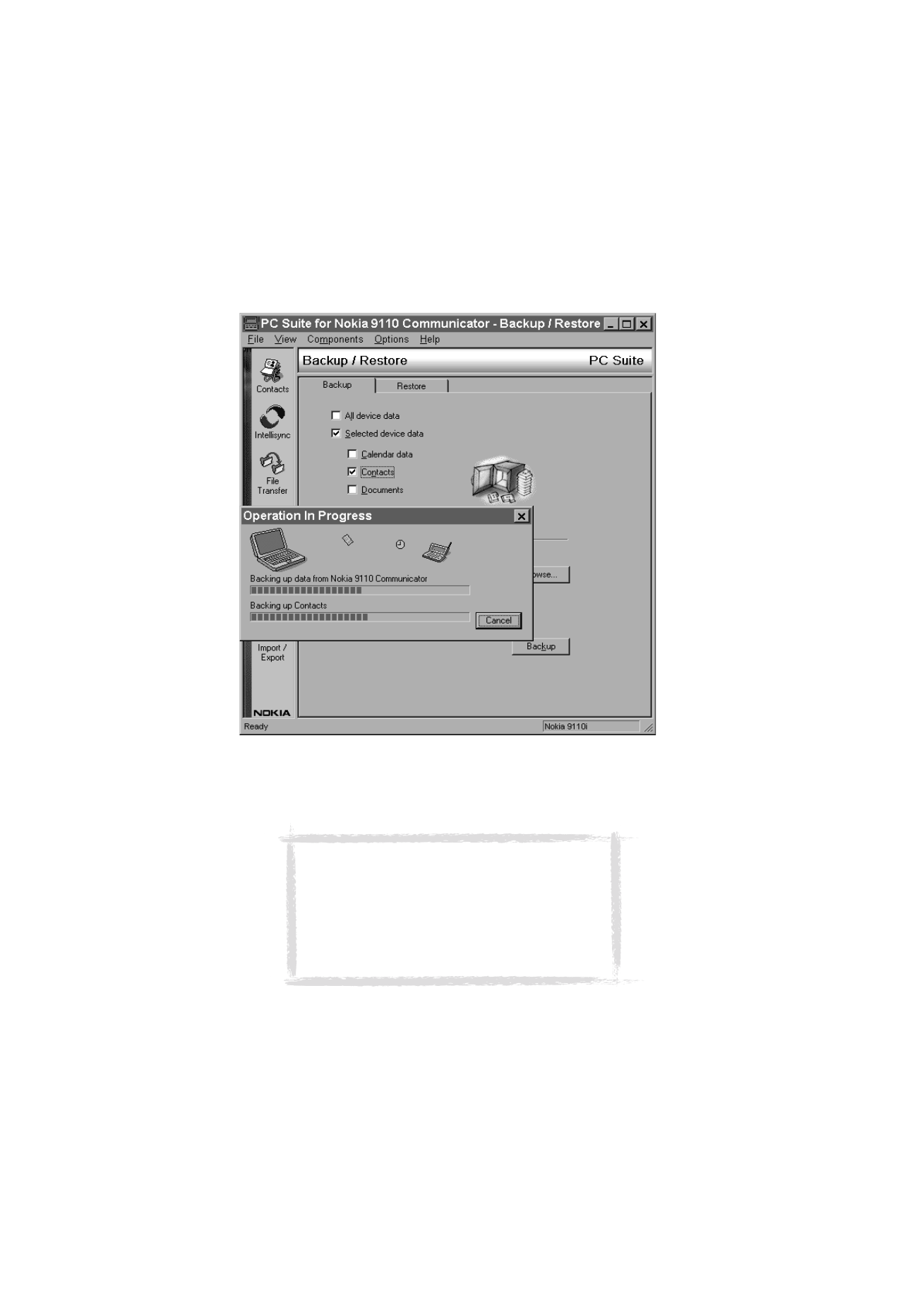
38
©2000 Nokia Mobile Phones. All rights reserved.
]
Install / Remove [Instalowanie / Usuwanie]
Funkcja ’Install/Remove Software’ [Instalowanie/usuwanie programów]
pozwala zainstalowaæ i usun±æ oprogramowanie z komunikatora.
Rysunek 4
Uwaga: Je¶li w Nokia 9110i Communicator instalujesz
oprogramowanie przeznaczone dla starszych modeli
komunikatora, miej na uwadze, ¿e ró¿ne s± stopnie szaro¶ci
wy¶wietlaczy tych urz±dzeñ. Z tego powodu wywietlacz
mo¿e wydawaæ siê ja¶niejszy. Ró¿nice w skali szaroci nie
maj± wp³ywu na funkcjonowanie oprogramowania. Zaleca
siê instalacjê tej jego wersji, która jest specjalnie
przeznaczona dla komunikatorów Nokia 9110 i Nokia 9110i.
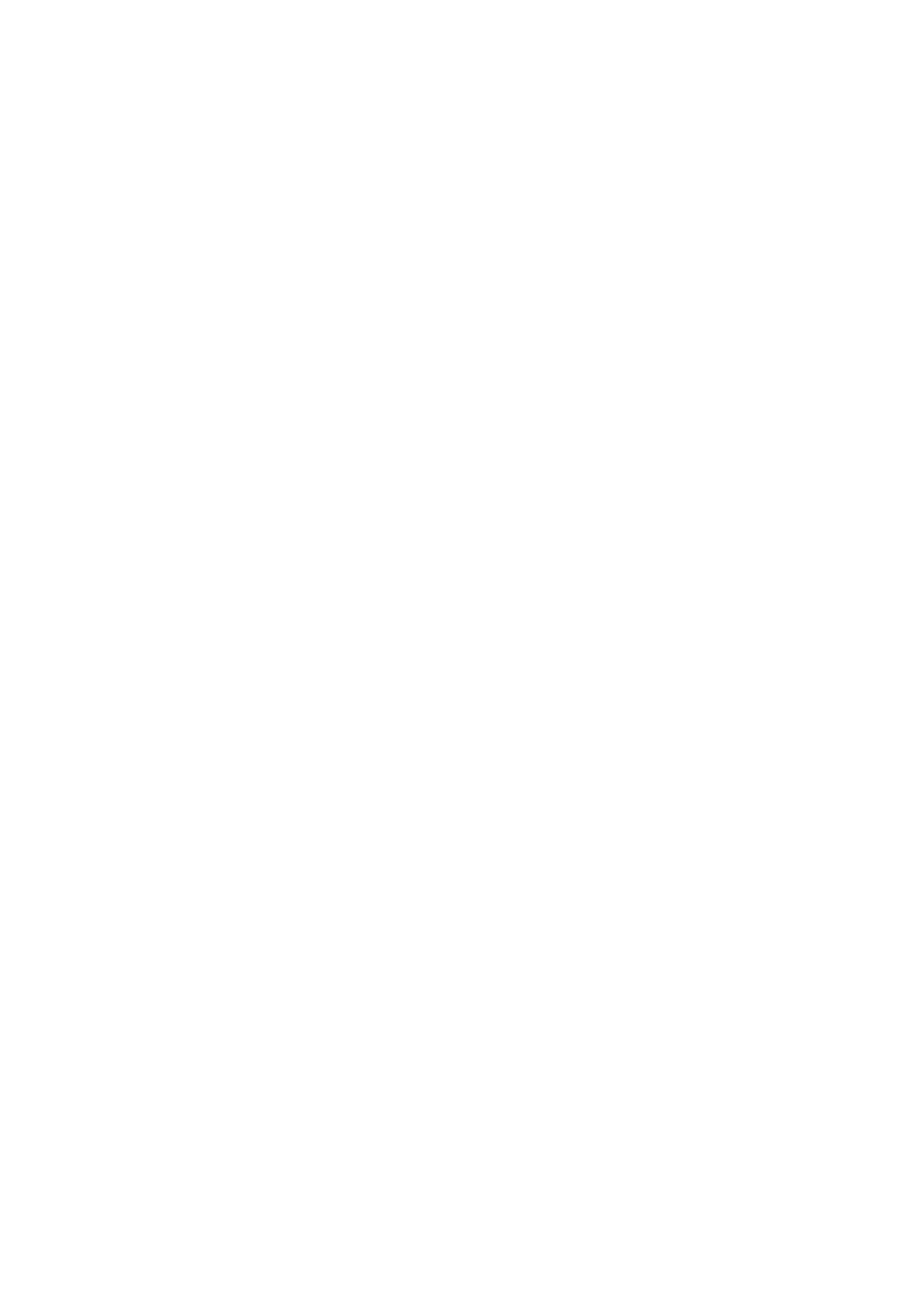
39
©2000 Nokia Mobile Phones. All rights reserved.
1 Uaktywnij ³±cze miêdzy komunikatorem a komputerem (patrz wy¿ej).
2 Uruchom program PC Suite i kliknij ikonê 'Install/Remove' [Instalowanie/
usuwanie].
3 Kliknij zak³adkê 'Install' [Instaluj] i do pola 'Select Path' [Wybór ¶cie¿ki]
wprowad¼ lokalizacjê instalowanego programu.
4 W polu poni¿ej kliknij program przeznaczony do zainstalowania.
5 Kliknij przycisk 'Install' [Instaluj].
Aby usun±æ oprogramowanie z komunikatora, kliknij zak³adkê 'Remove'
[Usuñ]. Zaznacz w oknie przeznaczony do usuniêcia program i kliknij
'Remove'.
Import / Export
Funkcja 'Import/Export' mo¿e byæ wykorzystywana do transferu plików
kalendarza i kontaktów miêdzy komunikatorem a komputerem.
1 Uaktywnij po³±czenie miêdzy komunikatorem a komputerem (patrz wy¿ej).
2 Uruchom program PC Suite i w g³ównym oknie kliknij ikonê 'Import/
Export'.
3 Kliknij przycisk 'Export' [Eksportuj] i wybierz jedn± z trzech opcji: 'Calendar
data' [Dane kalendarza], 'Contacts' [Kontakty], 'Contacts File' [Pliki
kontaktów] w karcie pamiêci.
4 W polu 'Select the PC file to create' okre¶l nazwê i ¶cie¿kê dostêpu do
pliku, który ma byæ utworzony w komputerze.
5 Kliknij przycisk 'Export' [Eksportuj].
Aby zaimportowaæ plik z komputera do komunikatora, kliknij zak³adkê 'Import'
i wybierz pozycje, które maj± byæ importowane. Wybierz plik, który chcesz
transferowaæ z komputera do komunikatora, i kliknij przycisk 'Import'.
Program Nokia Communicator Server
U¿ytkownicy Windows 3.11 i Apple Macintosh znajd± do³±czony do
komunikatora CD-ROM z przeznaczonym dla nich programem Nokia
Communicator Server. Program Nokia Communicator Server pozwala
zainstalowaæ i korzystaæ z tych aplikacji komunikatora, które wymagaj±
³±czno¶ci z komputerem (patrz rozdzia³ 12 "System" na stronie 127).
Komunikator nale¿y pod³±czyæ do komputera i uruchomiæ w komunikatorze
¿±dan± aplikacj.
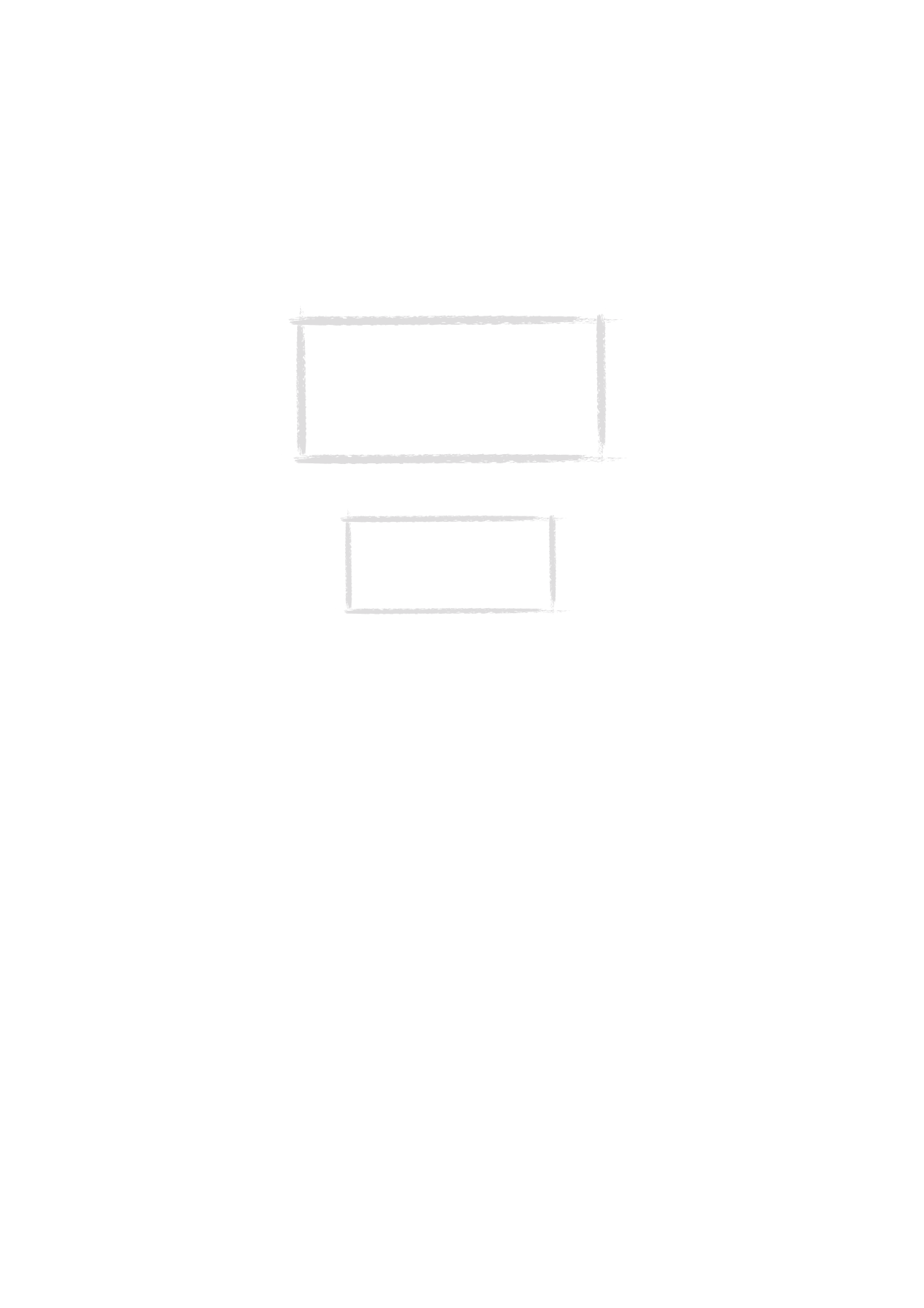
40
©2000 Nokia Mobile Phones. All rights reserved.
Z oprogramowania ‘Nokia Communicator Server’ mo¿na korzystaæ np.
w systemach Windows 95/98, 2000 i NT.
Aby zainstalowaæ w komputerze program Nokia Communicator
Server
1 W³ó¿ dyskietkê do napêdu dysków elastycznych.
2 W oknie 'Mened¿er programów' (system Windows) kliknij menu 'Plik'.
3 Kliknij pozycjê menu 'Uruchom', a nastêpnie wpisz a:\server w linii poleceñ.
Literê "a" zamieñ na tê, która oznacza stacjê dyskietek.
4 Naci¶nij 'Enter'.
5 Postêpuj zgodnie z wy¶wietlanymi na ekranie wskazówkami.
Aby skorzystaæ z programu Nokia Communicator Server
w po³±czeniu na podczerwieñ
1 Wykonaj pierwsze dwa kroki instalowania programu PC Suite.
2 Uruchom w komputerze program Nokia Communicator Server.
3 Uruchom w komunikatorze ¿±dan± aplikacjê komunikacji z komputerem.
Pamiêtaj, aby jako typ po³±czenia ustawiæ podczerwieñ.
Aby skorzystaæ z programu Nokia Communicator Server
w po³±czeniu kablowym
1 Pod³±cz 9-pinow± koñcówkê RS-232 kabla DRL-2 do portu COM
komputera, a drug± koñcówkê do z³±cza na spodzie komunikatora. (Patrz
”Z³±cza” na stronie 17.)
Uwaga: Daj±ce siê wykorzystaæ w programie Nokia
Communicator Server, angielskie wersje aplikacji 'File
transfer', 'Import/Export contacts', i 'Import/Export
calendar data' [Transfer plików, Import/eksport
kontaktów i Import/eksport danych kalendarza]
mo¿na zainstalowaæ w komunikatorze z dostarczonej
wraz z nim dyskietki. Inne wersje jêzykowe znajduj±
siê na dysku CD-ROM.
Wskazówka: To oprogramowanie
nie jest potrzebne, je¶li korzystasz
z Pakiet oprogramowania do Nokia
Communicator (patrz "”Program PC
Suite” na stronie 31).
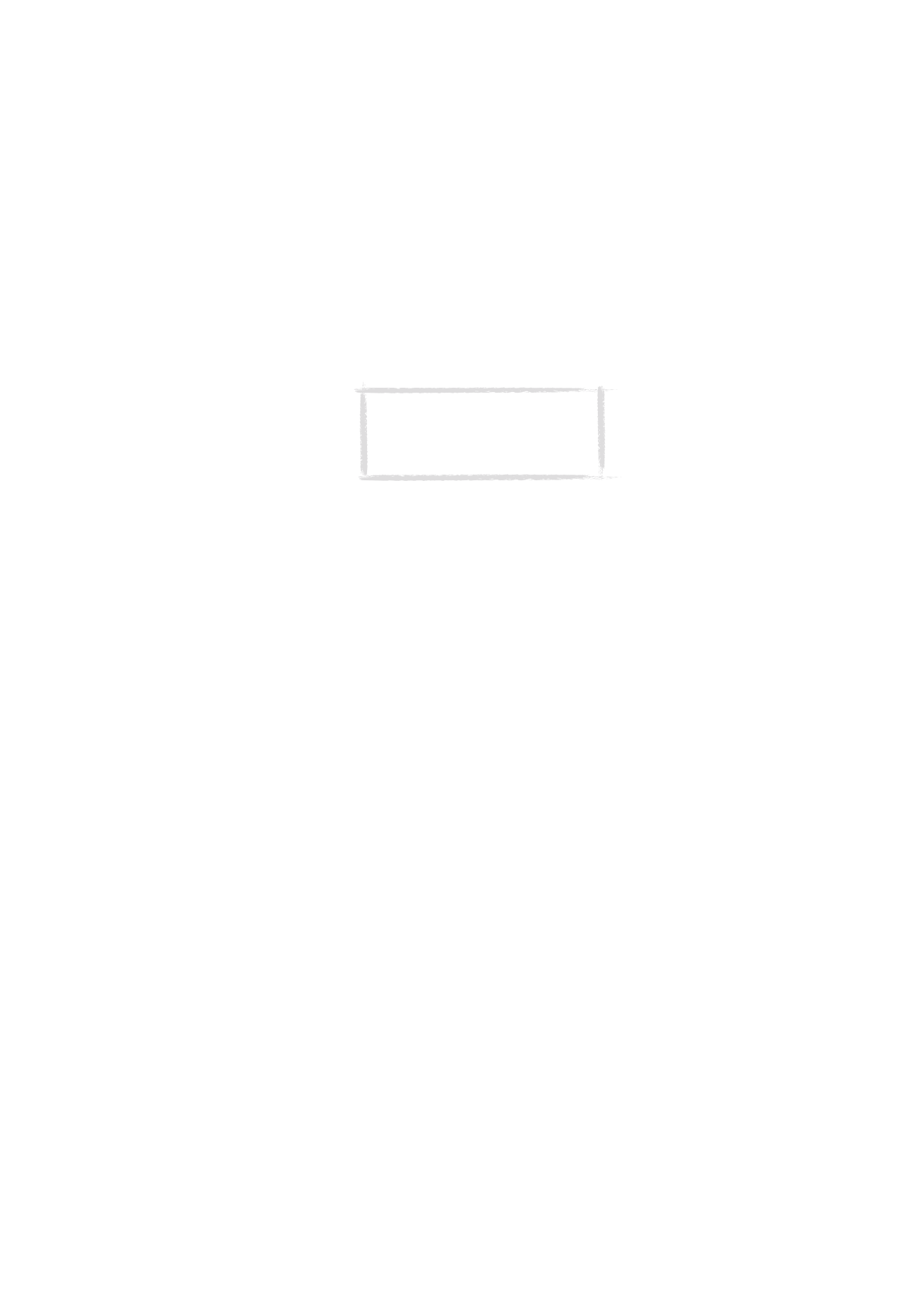
41
©2000 Nokia Mobile Phones. All rights reserved.
2 Uruchom w komputerze program Nokia Communicator Server. Sprawd¼,
czy port szeregowy (COM) rozpoznany przez oprogramowanie jest
w³a¶ciwy.
3 Uruchom w komunikatorze ¿±dan± aplikacjê komunikacji z komputerem.
Pamiêtaj, aby jako typ po³±czenia wybraæ po³±czenie kablowe.
Nokia Communicator Server w komputerach
z systemem operacyjnym Mac OS
Aby nawi±zaæ ³±czno¶æ z komputerem Apple Macintosh, najpierw trzeba
komunikator pod³±czyæ kablem do komputera, a nastêpnie uruchomiæ
w komputerze aplikacjê Nokia Communicator Server.
Aplikacja Nokia Communicator Server jest kompatybilna z Mac OS 7.5 i jego
nowszymi wersjami pod warunkiem, ¿e komputer jest wyposa¿ony w port
szeregowy RS-422. Komputer Macintosh z portem USB pod³±cza siê do
komunikatora za pomoc± przejciówki USB/port szeregowy.
¯eby pod³±czyæ siê do portu szeregowego RS-422 komputera Apple
Macintosh, trzeba skorzystaæ z kabla modemu Apple Mac (kabel ten nie jest
dostarczany przez firmê Nokia). Do po³±czenia dostarczonego wraz
z komunikatorem kabla DLR-2 z kablem modemu potrzebna jest przejciówka
9M25F, poniewa¿ kabel modemu Mac ma 25-pinow± koñcówkê, a koñcówka
kabla DLR-2 RS jest tylko 9-pinowa. (Nokia nie dostarcza przejciówek 9M25F.)
Taka kombinacja kabli pozwala korzystaæ z oprogramowania Nokia
Communicator Server w komputerach z systemem operacyjnym Mac OS.
System Mac OS nie obs³uguje oprogramowania komunikacyjnego PC Suite.
Wskazówka: O tym, jak za pomoc± 'Nokia
Communicator Server' zainstalowaæ nowe
oprogramowanie, dowiesz siê z rozdzia³u
”Install/Remove software [Instalacja/
usuwanie programów]” na stronie 138.
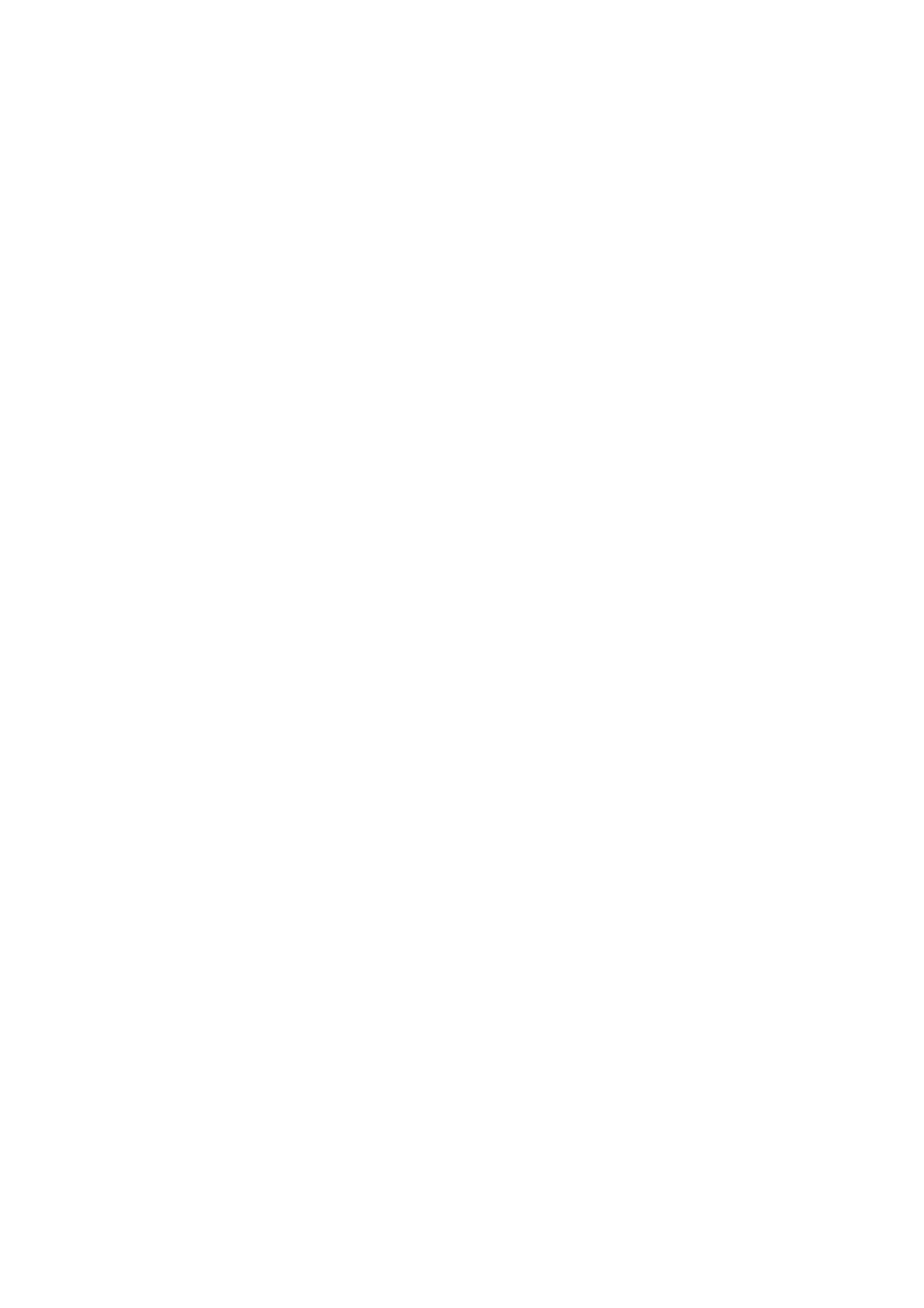
42
©2000 Nokia Mobile Phones. All rights reserved.
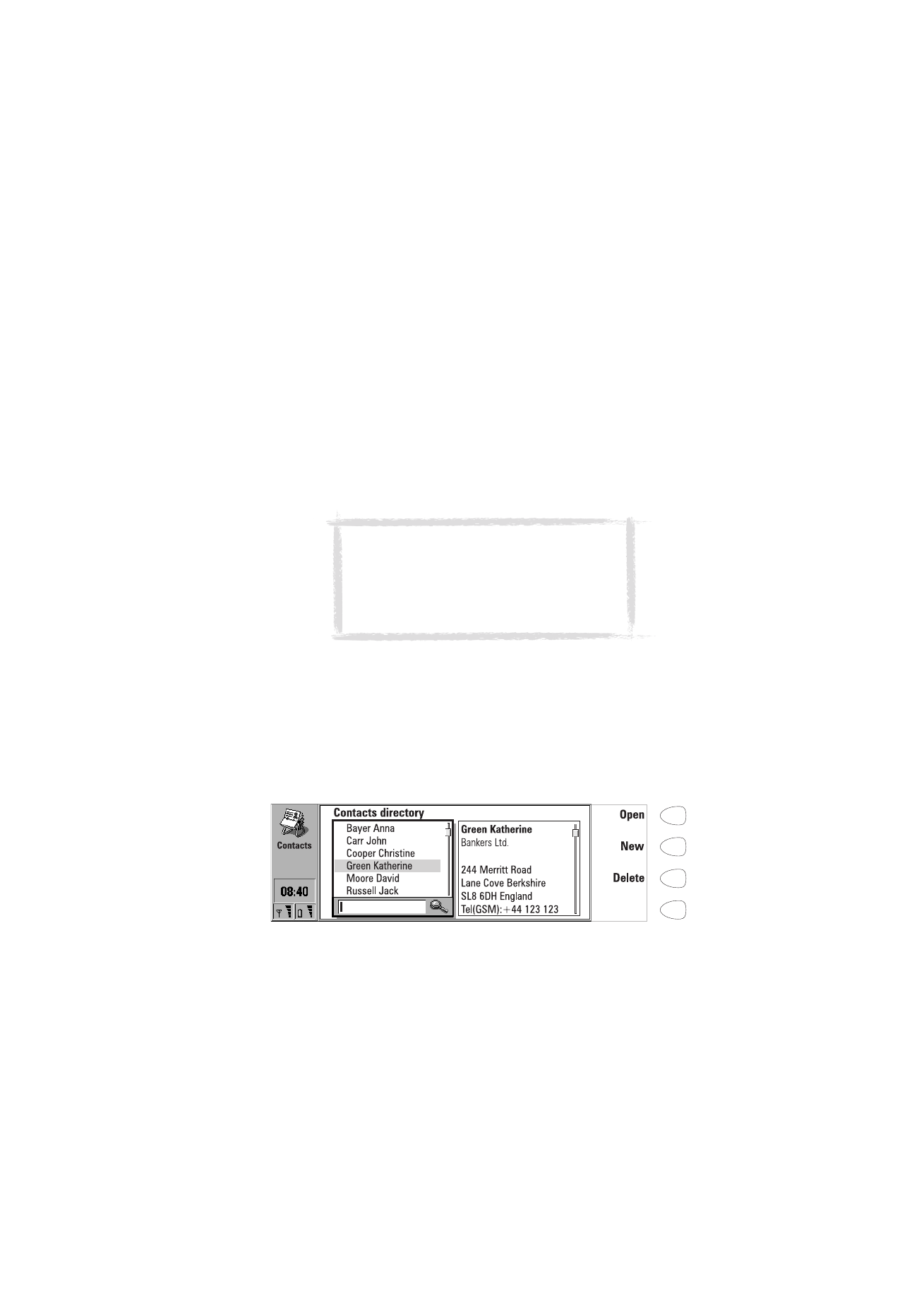
43
©2000 Nokia Mobile Phones. All rights reserved.
5. Kontakty
Aplikacja 'Contacts' [Kontakty] s³u¿y do tworzenia, edycji i zarz±dzania
informacjami o kontaktach, takimi jak numery telefonów, adresy i funkcje
prostego wybierania numerów, a tak¿e do przegl±dania rejestrów wszystkich
po³±czeñ: rozmów telefonicznych, przesy³ania faksów, danych i wiadomo¶ci
SMS, przychodz±cych i wychodz±cych.
Aplikacje 'Telephone' [Telefon], 'Fax', 'SMS' oraz 'Mail' [Poczta] korzystaj±
z informacji zawartych w katalogu kontaktów.
Katalog kontaktów
G³ówny ekran aplikacji 'C ontacts' wy¶wietla dwa okna: po lewej katalog
kontaktów, czyli listê wszystkich kart kontaktowych, a po prawej aktualnie
wybran± kartê kontaktow±. Aktywne okno jest zaznaczone ciemn± ramk±. Do
prze³±czania siê miêdzy oknami s³u¿y klawisz 'Tab'. Karty kontaktowe
w katalogu kontaktów uporz±dkowane s± alfabetycznie wg nazw w polu
Name [Nazwa] ka¿dej karty kontaktowej.
Rysunek 1
Wskazówka: Kartê kontaktow± Club Nokia CareLine
znajdziesz w katalogu Contacts [Kontakty]. Numery
telefonów Club Nokia Careline znajdziesz w witrynie
http://club.nokia.com. Patrz równie¿ Accessories
Guide [Przewodnik po akcesoriach], aby znale¼æ
wiêcej informacji o Club Nokia Careline.
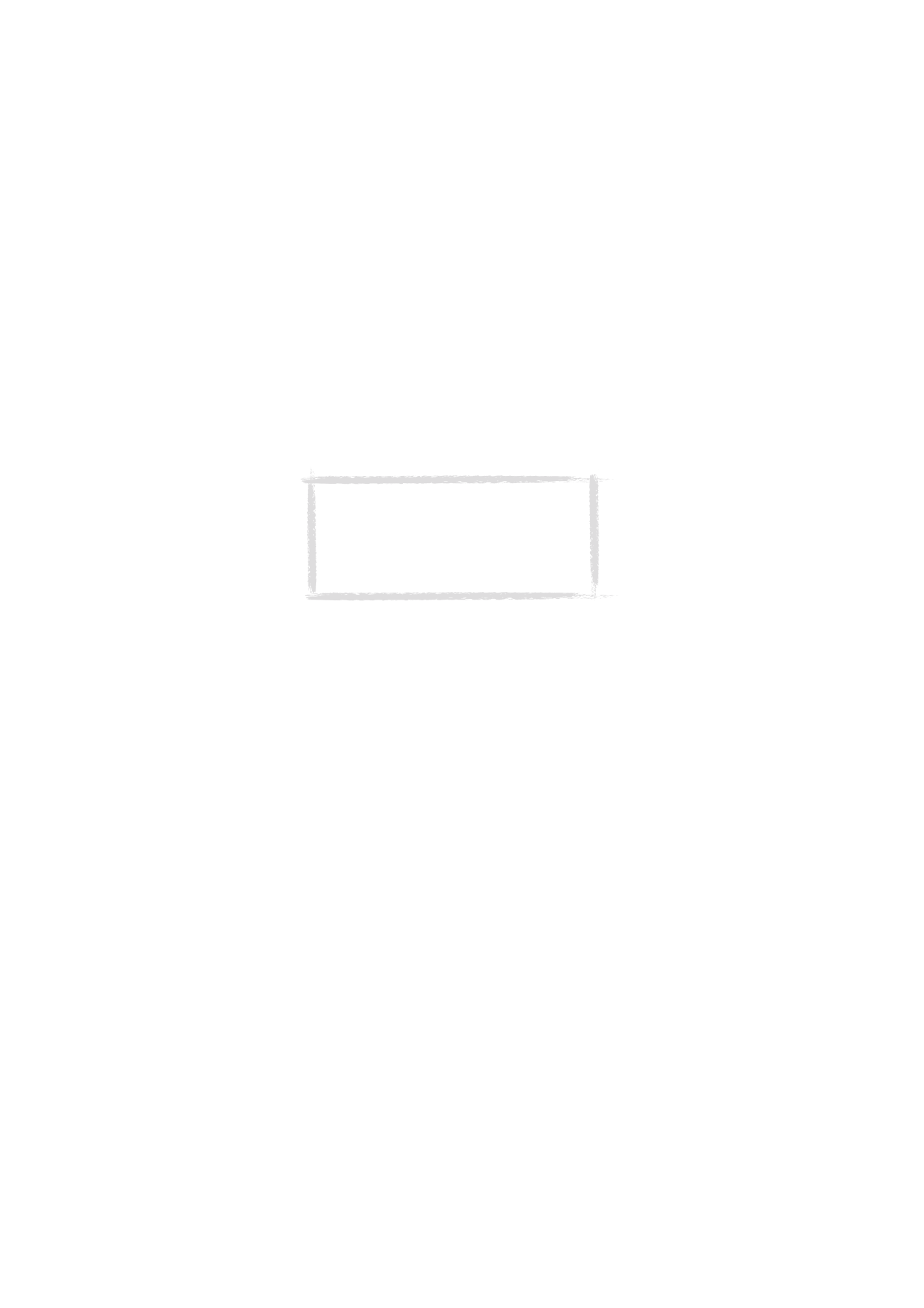
44
©2000 Nokia Mobile Phones. All rights reserved.
Aby znale¼æ kartê kontaktow±
1 Pos³uguj±c siê klawiszami ze strza³kami, przemie¶æ ramkê wyboru
w katalogu kontaktów na ¿±dany kontakt lub:
2 Wprowad¼ tekst do pola wyszukiwania. Szukane bêd± te karty, które
w polach Name [Nazwa], Company [Firma] i Address [Adres] zawieraj± tre¶æ
zgodn± z wprowadzonym tekstem. Rezultaty wyszukiwania mo¿na usun±æ
przez wykasowanie kolejnych znaków z pola wyszukiwania za pomoc±
klawisza cofania (backspace).
Aby otworzyæ wybran± kartê kontaktow±, naci¶nij Open [Otwórz].
Aby usun±æ wybran± kartê kontaktow±, naci¶nij Delete [Usuñ].
Przycisk Menu
Naci¶niêcie przycisku ’Menu’ w katalogu kontaktów spowoduje otwarcie
nowego zestawu opcji:
Individual log [Rejestr indywidualny] — otwiera indywidualny rejestr
wybranego kontaktu (patrz: ”Rejestry” na stronie 51).
General log [Rejestr ogólny] — otwiera rejestr ogólny.
Duplicate card [Powiel kartê] — tworzy duplikat wybranej karty.
SIM card memory [Karta pamiêæi SIM] — pokazuje zawarto¶æ karty SIM.
Copy to SIM [Kopiuj do SIM] — kopiuje wybrane kontakty do karty SIM.
Create group [Utwórz grupê] — tworzy now± grupê kontaktów (patrz ”Grupy
kontaktów” na stronie 50).
List groups [Lista grup]— otwiera listê wszystkich grup kontaktów.
New contacts database [Nowa baza kontaktów] — tworzy na karcie pamiêci
now± bazê danych zawieraj±c± kontakty.
Rename contacts database [Zmieñ nazwê bazy kontaktów] — pozwala nadaæ
now± nazwê bazie danych zawieraj±cej kontakty (na karcie pamiêci).
Copy contacts [Kopiuj kontakty] — umo¿liwia kopiowanie kontaktów na kartê
i z karty pamiêci.
Move contacts [Przenie¶ kontakty] — umo¿liwia przenoszenie kontaktów na
kartê i z karty pamiêci.
Uwaga: Je¶li w komunikatorze znajduje siê karta
pamiêci, bazy danych kart kontaktowych s±
wy¶wietlane jako foldery w g³ównym oknie
kontaktów. Gdy otworzysz jaki¶ folder, bêdziesz
mia³ jedynie dostêp do informacji o kontaktach
zapisanych w tej bazie danych.
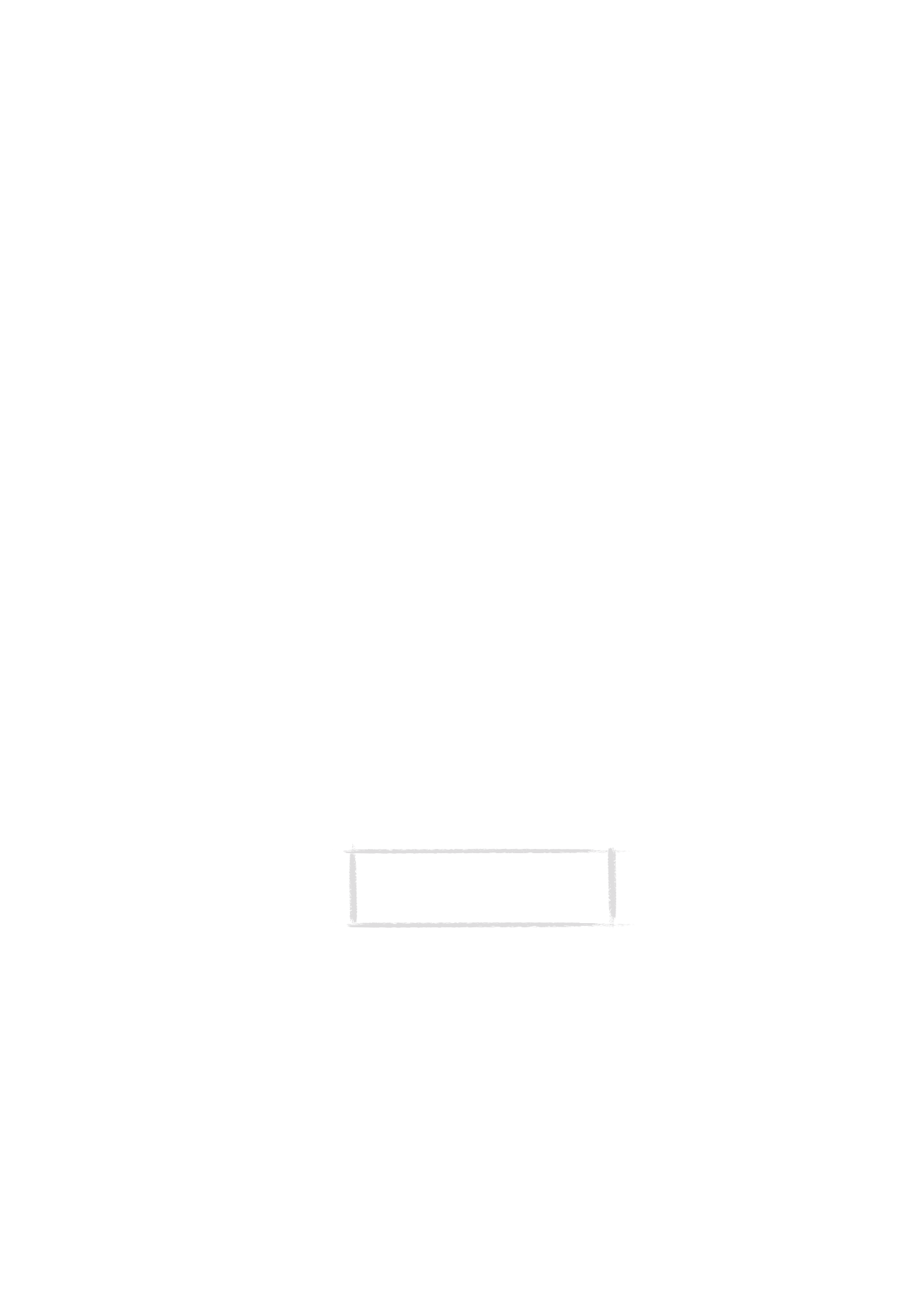
45
©2000 Nokia Mobile Phones. All rights reserved.
Contact info [Informacje o kontaktach] — wy¶wietla liczbê kontaktów i ilo¶æ
danych o kontaktach.
Settings [Ustawienia] — umo¿liwia zmianê nastêpuj±cych ustawieñ:
Contact card template [Szablon karty kontaktowej] — mo¿esz tu
zdefiniowaæ pola, które maj± siê znale¼æ we wszystkich nowo tworzonych
kartach kontaktowych. Zmiany szablonu dotycz± tylko kart, które bêd±
tworzone, natomiast nie maj± wp³ywu na karty ju¿ istniej±ce. Do pól
szablonu karty nie mo¿na wprowadzaæ tekstu.
Log length [D³ugo¶æ rejestru] — mo¿esz zdefiniowaæ d³ugo¶æ okresu
przechowywania kontaktu w rejestrze ogólnym i indywidualnym. Wybierz
now± d³ugo¶æ okresu przechowywania rejestru i naci¶nij OK. Dostêpne s±
nastêpuj±ce warto¶ci: Zero / 10 days [10 dni]/ 30 days [30 dni]/ 1 year
[1 rok]/ User defined [U¿ytkownika]: days [dni] (0 - 365 dni).
Jak utworzyæ now± bazê kontaktów w karcie pamiêci
Aby w karcie pamiêci utworzyæ now± bazê kontaktów, naci¶nij przycisk Menu
i wybierz New contacts database [Nowa baza kontaktów].
Je¶li chcesz skopiowaæ lub przenie¶æ kontakty do nowej bazy (lub z nowej
bazy do innej), wybierz odpowiednie kontakty i ponownie naci¶nij przycisk
Menu. Nastêpnie przejd¼ do opcji Copy contacts [Kopiuj kontakty] lub Move
contacts [Przenie¶ kontakty].
¯eby przejrzeæ bazê kontaktów, naci¶nij Open [Otwórz]. Aby uzyskaæ
po³±czenie z numerem zapisanym w bazie kontaktów, wybierz ¿±dany kontakt
i przejd¼ do aplikacji Telephone [Telefon].
Aby utworzyæ kartê kontaktow±
1 Aby utworzyæ now± kartê kontaktow±, naci¶nij New [Nowa] w g³ównym
oknie kontaktów.
2 Po otwarciu nowej karty mo¿esz wprowadzaæ informacje o kontakcie do
ró¿nych pól. Do poruszania siê miêdzy polami s³u¿± klawisze oznaczone
strza³kami. Do pól Address [Adres] i Note [Notatka] mo¿na dodawaæ linie
za pomoc± klawisza Enter.
3 Aby wróciæ do katalogu kontaktów, naci¶nij Close [Zamknij].
Przy zapisywaniu numerów telefonów i sekwencji DTMF mo¿na korzystaæ
z ³±czników i spacji, aby nadaæ odpowiedni wygl±d zapisywanym ³añcuchom.
Nie ma to wp³ywu na sposób wybierania numerów lub sygna³ów DTMF.
Wskazówka: Je¶li do pola Tel wprowadzisz
numer telefonu ze znakiem + poprzedzaj±cym
kod kraju, bêdziesz móg³ korzystaæ z tego
numeru równie¿ za granic±.
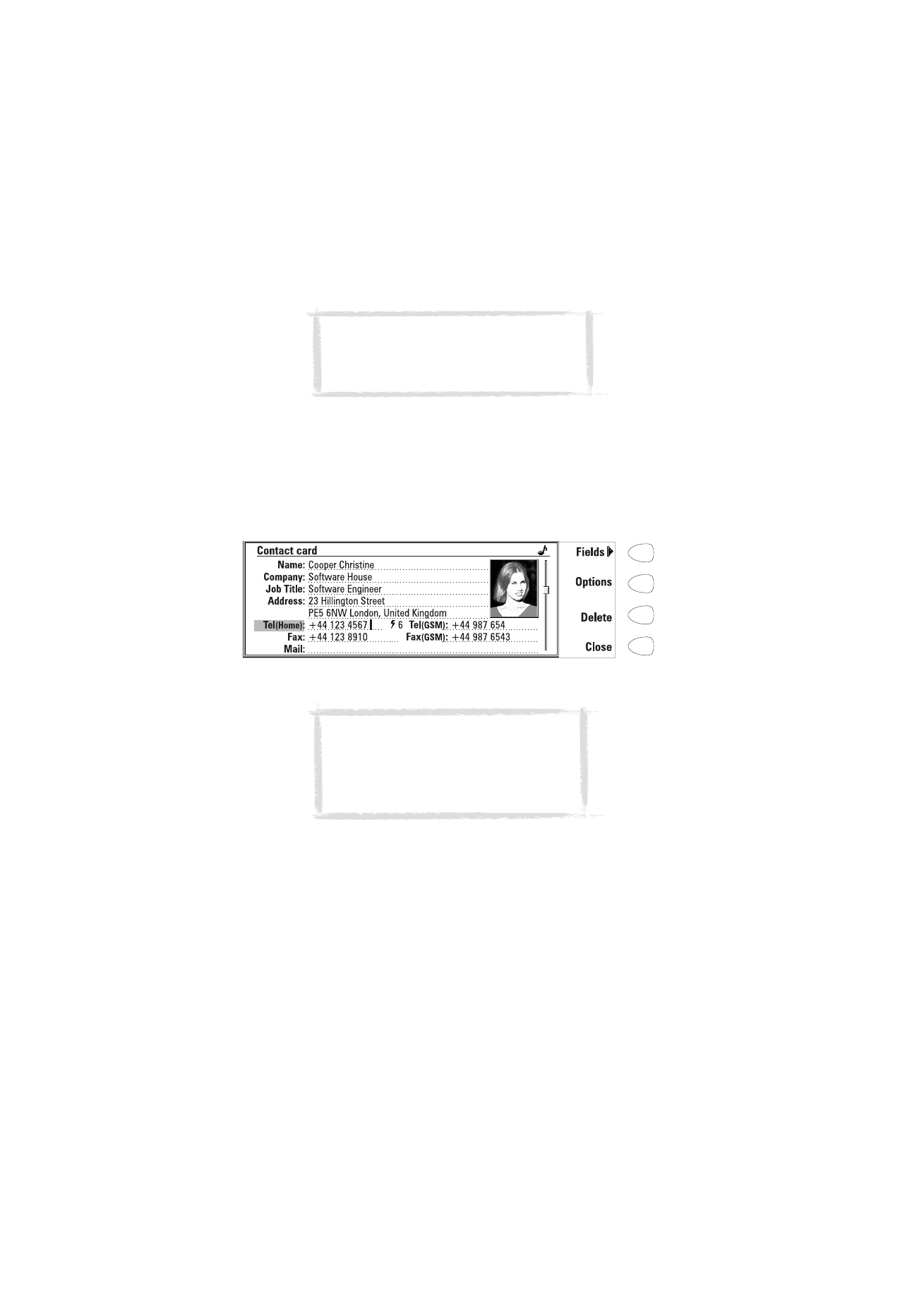
46
©2000 Nokia Mobile Phones. All rights reserved.
Aby dodaæ nowe pola do karty kontaktowej
1 W otwartej karcie kontaktowej naci¶nij Fields
[Pola] (patrz rys. 2).
2 Naci¶nij Add field [Dodaj pole]. Otworzy siê okno zawieraj±ce listê
dostêpnych pól.
3 Wybierz pole i naci¶nij OK. Karta mo¿e zawieraæ tylko po jednym polu:
Name [Nazwisko], Job title [Stanowisko], Company [Firma], Note
[Notatka] i Password.
Aby dostosowaæ etykietê pola
1 W otwartej karcie kontaktowej naci¶nij Fields [Pola].
2 Wybierz pole i naci¶nij Change label [Zmieñ etykietê].
3 Wybierz jedn± z predefiniowanych etykiet lub przejd¼ do pola
z wykropkowan± lini± i wpisz tekst etykiety, np. Modem, a nastêpnie
naci¶nij OK.
Aby usun±æ wybrane pole, naci¶nij Delete field [Usuñ pole]. Pole Name
[Nazwa] nie mo¿e byæ usuniête.
Rysunek 2
Wskazówka:
Mo¿na importowaæ kontakty
z komputera lub innego urz±dzenia przeno¶nego
przy u¿yciu programu IntelliMigrate. Program ten
jest dostarczany wraz z komunikatorem.
Uwaga: Pole Tel/Fax u¿ywane jest do
po³±czeñ alternatywnych, pole Tel(Server) do
wysy³ania rezerwacji do zdalnego kalendarza,
a pole Password do has³a rezerwacji
kalendarza. Patrz ”Wiele po³±czeñ” na stronie
56 i ”Rezerwacje kalendarza” na stronie 121.
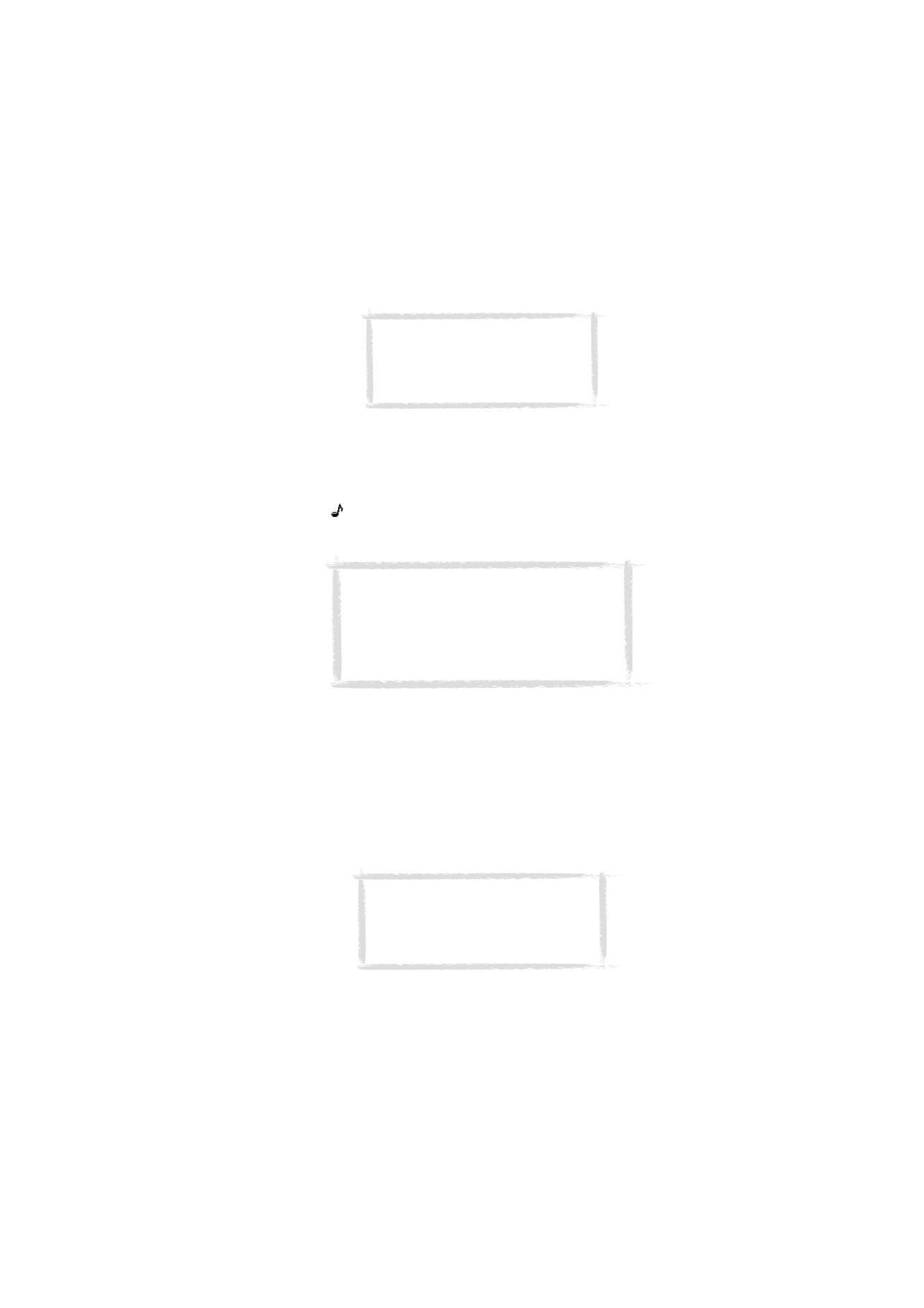
47
©2000 Nokia Mobile Phones. All rights reserved.
Opcje karty kontaktowej
Po naci¶niêciu Options [Opcje] w otwartej karcie kontaktowej, dostêpne
stan± siê nastêpuj±ce opcje:
Ringing tone [D¼wiêk dzwonka] — mo¿esz ustawiæ odrêbny d¼wiêk dzwonka
dla ka¿dego kontaktu w katalogu kontaktów. Wybierz d¼wiêk z listy i naci¶nij
OK. Ikona
pojawi siê u góry karty kontaktowej (patrz rys. 2). Aby móc
korzystaæ z tej funkcji, nale¿y najpierw uaktywniæ opcjê 'Individual ringing
tones' (patrz: ”Ustawienia telefonu” na stronie 59).
Attached image [Do³±czony obraz] — do karty kontaktowej mo¿na do³±czyæ
obraz kontaktu i nastêpnie wys³aæ go wraz z wizytówk±. Na wy¶wietlaczu
pojawiaæ wówczas bêdzie obraz (zdjêcie) osoby, która do Ciebie telefonuje.
Obraz (w formacie JPEG) trzeba najpierw zapisaæ w podfolderze 'Contact
Images' folderu 'Downloaded files', sk±d bêdzie go mo¿na wybraæ. Wybierz
obraz i nacinij OK.
Je¶li do karty kontaktowej do³±czy siê fotografiê, jej rozmiary zostan±
automatycznie dopasowane. Je¶li w karcie kontaktowej znajduje siê stara
fotografia, zostanie ona zast±piona now±. Gdyby¶ chcia³ zachowaæ star±
fotografiê, zrób kopiê i nadaj jej inn± nazwê. Mo¿esz te¿ przenie¶æ tê
fotografiê do innego foldera, zanim jeszcze do³±czysz do karty nowe zdjêcie.
Uwaga: Pamiêtaj, aby wprowadziæ
numery telefonów bezprzewodowych
do pól Tel(GSM) kart kontaktowych.
W przeciwnym razie nie bêdziesz móg³
wysy³aæ wiadomo¶ci SMS na te numery.
Uwaga: Je¶li w ci±gu trzech sekund od momentu
odbioru przychodz±cego po³±czenia komunikator
nie znajdzie odpowiedniej karty kontaktowej,
wybrany jako charakterystyczny d¼wiêk dzwonka
zostanie zast±piony d¼wiêkami melodii Nokia tune.
Zdarza siê to wtedy, gdy w komunikatorze
zapisanych jest wiele setek kart kontaktowych.
Uwaga: Je¶li chcesz do³±czyæ zdjêcie do
karty kontaktowej umieszczonej w bazie
danych kontaktów karty pamiêci, zdjêcie
to musi byæ najpierw zapisane w folderze
obrazów kontaktów w karcie pamiêci.
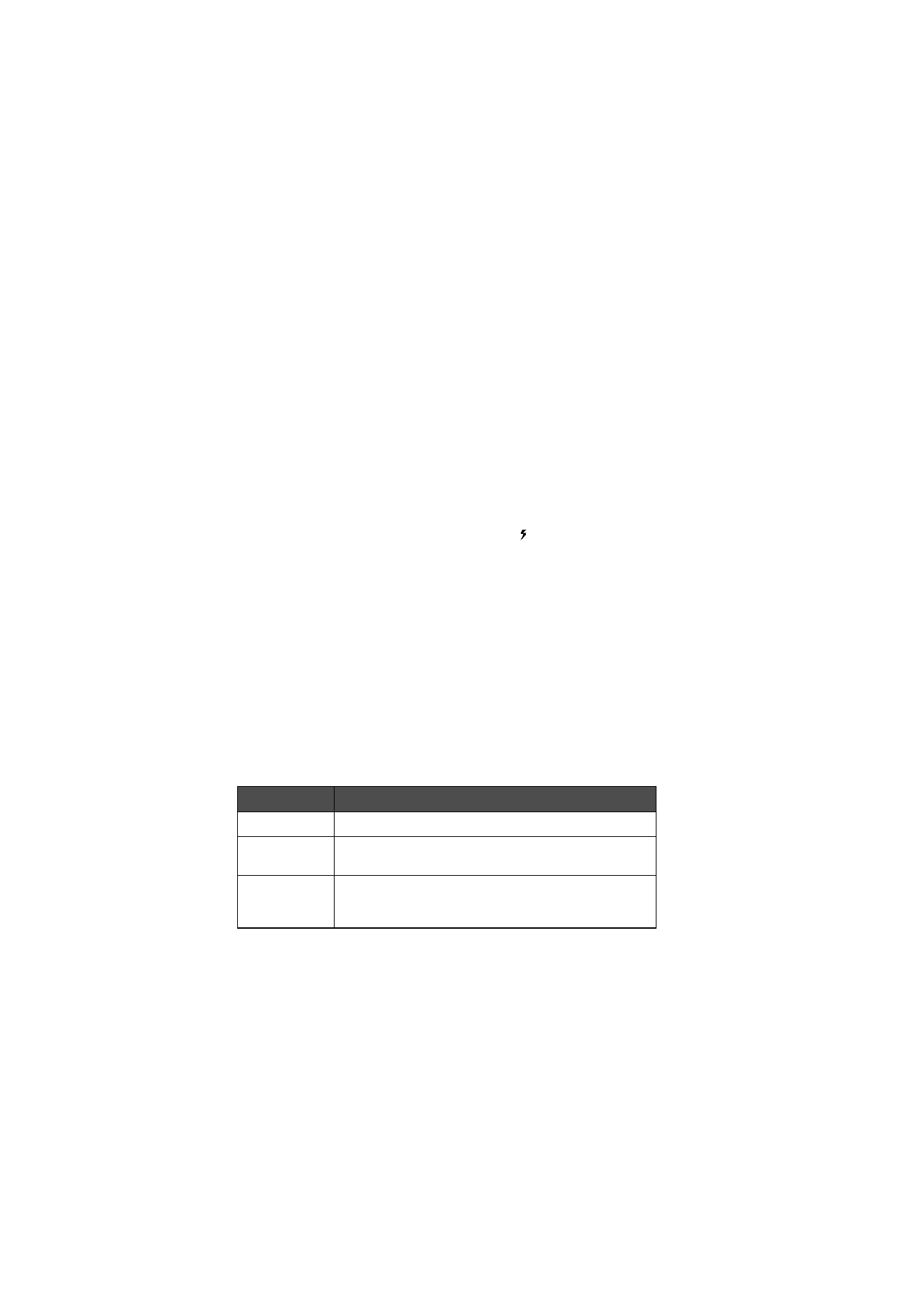
48
©2000 Nokia Mobile Phones. All rights reserved.
Speed dials [Proste wybieranie] — dla wybranej karty kontaktowej mo¿esz
ustawiæ numer prostego wybierania.
Aby ustawiæ proste wybieranie
Proste wybieranie jest wygodnym sposobem wybierania czêsto u¿ywanych
numerów. Proste wybieranie mo¿esz przydzieliæ do o¶miu numerów
telefonów. Numer 1 jest zarezerwowany dla po³±czeñ z poczt± g³osow±.
Wiêcej informacji o korzystaniu z prostego wybierania znajdziesz w punkcie
”Proste wybieranie numerów” na stronie 158.
1 W otwartej karcie kontaktowej naci¶nij Options [Opcje] i wybierz Speed
dials [Ustaw proste wybieranie]. Wy¶wietlone zostan± wszystkie pola
numerów telefonów na danej karcie kontaktowej.
2 Wybierz pole, do którego chcesz przypisaæ proste wybieranie i naci¶nij
Change [Zmieñ].
3 Wybierz numer i naci¶nij OK. Numer prostego wybierania bêdzie
wy¶wietlany na karcie kontaktowej wraz z ikon±
. Patrz rys. 2.
Aby zmieniæ lub usun±æ numer prostego wybierania
1 Wybierz numer prostego wybierania, który chcesz zmieniæ lub usun±æ i
naci¶nij Change [Zmieñ].
2 Przemie¶æ ramkê wyboru na w³a¶ciw± pozycjê i naci¶nij OK. Je¶li chcesz
usun±æ numer prostego wybierania, wybierz None [Brak].
Aby zapisaæ sygna³y DTMF
Informacje o wysy³aniu sygna³ów DTMF znajdziesz w rozdziale ”Wiele
po³±czeñ” na stronie 56, lub ”Wysy³anie sygna³ów DTMF” na stronie 159.
Je¶li potrzebny ci jest zarówno zwyk³y numeru telefonu, jak i numer DTMF,
sekwencjê DTMF mo¿esz zapisaæ w polu Tel. Nale¿y wtedy oddzieliæ numer
telefonu od numeru DTMF jednym ze znaków specjalnych z tabeli 1. Mo¿esz
te¿ do karty kontaktów dodaæ pole DTMF, przy pomocy polecenia Add field
[Dodaj pole].
Znak
Funkcja
* i #
Mo¿na je u¿yæ, je¶li wymaga tego us³uga DTMF.
p (pauza)
Wprowadza 2,5-sekundow± pauzê przed lub miêdzy
cyframi DTMF.
w
(czekanie)
Je¶li sekwencja zawiera znak "w", wtedy nastêpuj±cy po
tym znaku fragment sekwencji nie zostanie wys³any,
zanim nie naci¶niesz ponownie przycisku Send [Wy¶lij].
Tabela 1
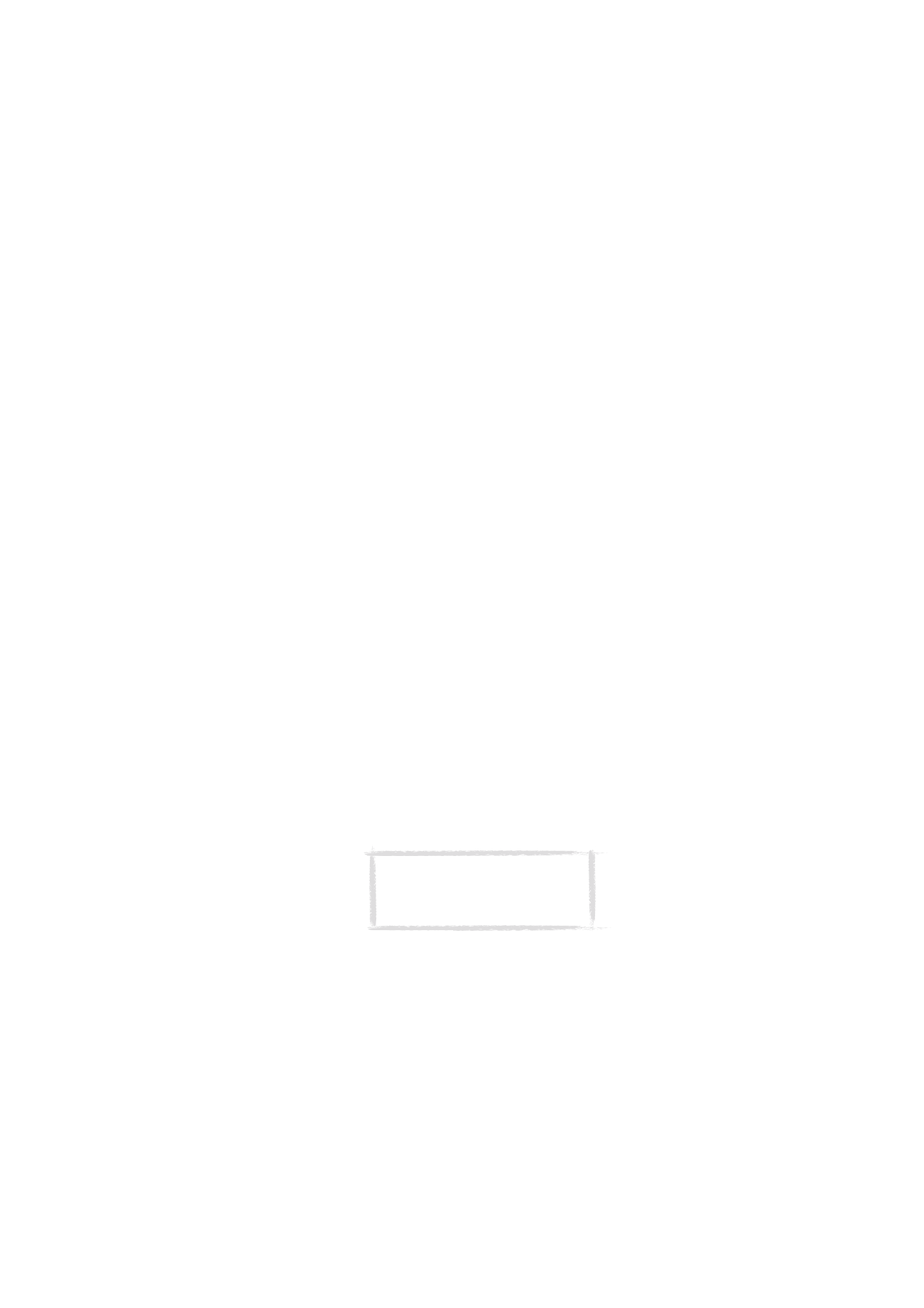
49
©2000 Nokia Mobile Phones. All rights reserved.
Przycisk Menu
Naci¶niêcie przycisku 'Menu' w otwartej karcie kontaktowej spowoduje
otwarcie nowego zestawu opcji:
Duplicate card [Powielaj kartê] — tworzy kopiê bie¿±cej karty.
Copy contents [Kopiuj zawarto¶æ] — kopiuje zawarto¶æ karty do schowka. Tak
skopiowan± informacjê mo¿na do³±czyæ do dokumentów naciskaj±c
kombinacjê klawiszy Ctrl-V.
Next card (Ctrl-N) [Nastêpna karta] — otwiera nastêpn± kartê kontaktow± w
katalogu.
Previous card (Ctrl-P) [Poprzednia karta] — otwiera poprzedni± kartê
kontaktow± w katalogu.
Fetch [Sprowad¼] — je¿eli przy pomocy ramki wyboru wybra³e¶ pole URL karty,
naci¶niêcie Fetch uruchomi aplikacjê WWW i utworzy po³±czenie z pierwszym
w tym polu adresem URL.
Belongs to groups [Nale¿y do grup] — pokazuje wszystkie grupy, do których
przypisany jest bie¿±cy kontakt.
Aby przejrzeæ informacje o kontaktach na karcie SIM
1 Naci¶nij przycisk 'Menu' w katalogu kontaktów i wybierz opcjê SIM card
memory [Karta pamiêæi SIM].
2 Wybierz kontakt za pomoc± ramki wyboru i naci¶nij Open [Otwórz].
Aby dodaæ nowy kontakt do pamiêci SIM, naci¶nij New [Nowy].
Aby usun±æ wybrany kontakt z pamiêci SIM, naci¶nij Clear
[Wyczy¶æ].
Aby wróciæ do g³ównego okna 'Contacts', naci¶nij Close [Zamknij].
Je¶li w trakcie przegl±dania zawarto¶ci karty SIM naciniesz przycisk Menu,
dostêpne stan± siê nastêpuj±ce opcje.:
Sort by name/Sort by location [Sortuj wg nazwy/Sortuj wg po³o¿enia] —
porz±dkuje kontakty w kolejno¶ci alfabetycznej lub wg ich po³o¿enia
w pamiêci.
Copy SIM contacts [Kopiuj kontakty SIM] — kopiuje wybrane kontakty do
katalogu 'Contacts'.
SIM info [Informacje o SIM] — wy¶wietla ilo¶æ danych w pamiêci SIM.
Uwaga: Do karty SIM nie ma dostêpu,
gdy funkcja 'Fixed dialling' jest
w³±czona. Patrz ”Settings [Ustawienia]
(Menu 4)” na stronie 167.
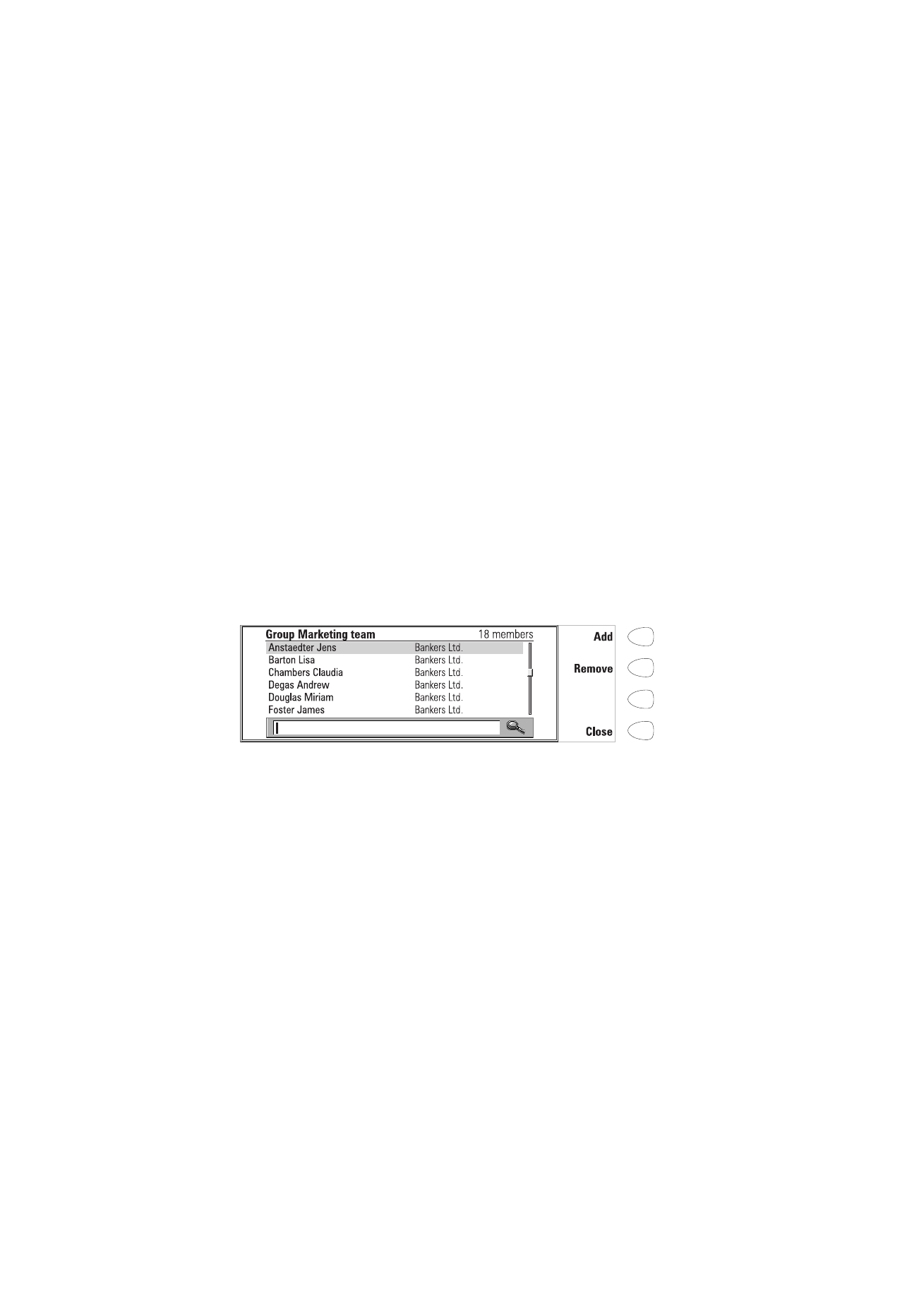
50
©2000 Nokia Mobile Phones. All rights reserved.
Grupy kontaktów
Grupy kontaktów pozwalaj± wysy³aæ pocztê i krótkie wiadomo¶ci
jednocze¶nie do wszystkich osób z okre¶lonej grupy abonentów (patrz rys. 3).
Aby utworzyæ grupê
1 Stosuj±c wybór wielokrotny w katalogu kontaktów, wybierz kontakty,
które chcesz do³±czyæ do danej grupy.
2 Naci¶nij ’Menu’ i wybierz opcjê Create group [Utwórz grupê].
Mo¿esz tak¿e utworzyæ pust± grupê, naciskaj±c przycisk ’Menu’ i wybieraj±c
opcjê Create group; pó¼niej bêdziesz móg³ wprowadziæ do tej grupy nowe
kontakty (patrz ni¿ej).
Gdy po raz pierwszy bêdziesz zamyka³ kartê nowej grupy kontaktów, pojawi
siê ¿±danie wprowadzenia nazwy tej grupy.
Aby dodaæ nowe kontakty do grupy
1 Otwórz kartê grupy kontaktów i naci¶nij Add [Dodaj]. Pojawi siê lista kontaktów.
2 Wybierz ¿±dany kontakt (kontakty) i naci¶nij Add.
Aby usun±æ kontakty z grupy, otwórz kartê grupy kontaktów, wybierz
kontakty do usuniêcia i naci¶nij Remove [Usuñ].
Przycisk Menu
W wyniku naci¶niêcia ’Menu’ w otwartej karcie grupy kontaktów, dostêpne
stan± siê nastêpuj±ce opcje:
Rename group [Zmieñ nazwê grupy] — pozwala nadaæ grupie now± nazwê.
Belongs to groups [Nale¿y do grup] — pokazuje wszystkie grupy, do których
przypisany jest wybrany kontakt.
List groups [Lista grup] — otwiera listê wszystkich grup kontaktów.
Rysunek 3
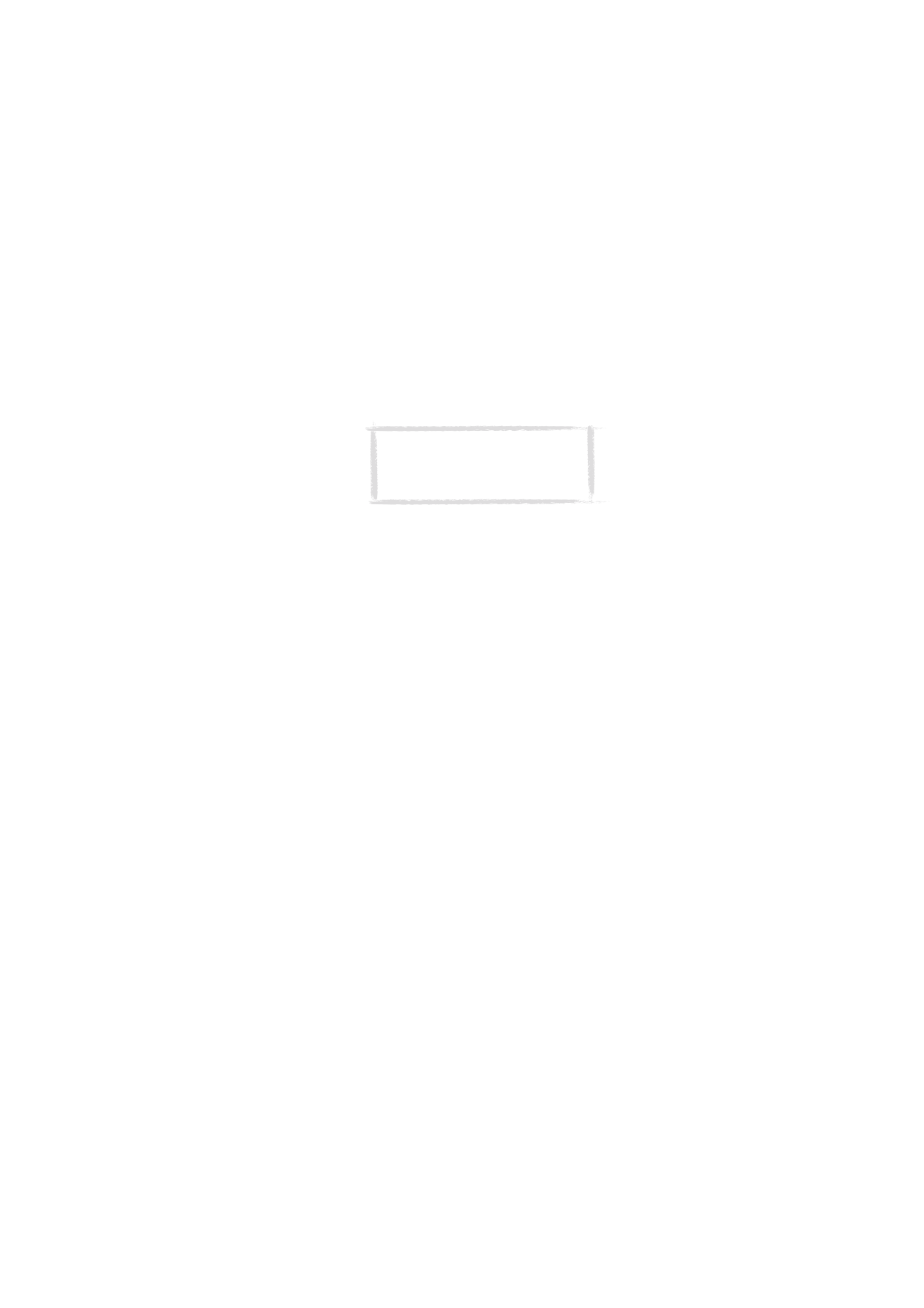
51
©2000 Nokia Mobile Phones. All rights reserved.
Rejestry
Aplikacja 'Contacts' [Kontakty] wy¶wietla wszystkie dotycz±ce po³±czeñ
zdarzenia w postaci dwóch rejestrów. 'General log' [Rejestr ogólny]
przedstawia wszystkie (lub okre¶lonego typu) zdarzenia komunikacyjne
w porz±dku chronologicznym. 'Individual log' [Rejestr indywidualny]
przedstawia listê wszystkich zdarzeñ komunikacyjnych powi±zanych
z wybranym kontaktem.
Aby uzyskaæ dostêp do rejestrów
1 Naci¶nij ’Menu’ w katalogu kontaktów.
2 Wybierz Individual log [Rejestr indywidualny] lub General log [Rejestr
ogólny].
Aby usun±æ zawarto¶æ rejestru
1 Naci¶nij Clear list [Wyczy¶æ listê].
2 Otworzy siê okno, gdzie mo¿esz okre¶liæ, jak dawno by³y utworzone
kontakty, które zamierzasz usun±æ. Procedura usuwania obejmie równie¿
odpowiednie pozycje drugiego rejestru.
Aby utworzyæ now± kartê kontaktow±
1 Otwórz 'General log' [Rejestr ogólny].
2 Wybierz wydarzenie z rejestru i naci¶nij Create card [Utwórz kartê]. Je¶li
karta kontaktowa dla danego wydarzenia ju¿ istnieje, polecenie to bêdzie
przyciemnione.
Aby przegl±daæ tylko niektóre rodzaje komunikacji
1 Otwórz 'General log' [Rejestr ogólny] i naci¶nij Filter [Filtr].
2 Wybierz interesuj±cy ciê rodzaj komunikacji i naci¶nij OK.
Uwaga: Po³±czenia ze zdaln± skrzynk±
pocztow±, terminalem i Internetem
rejestrowane s± jako tzw. 'data calls'
(przesy³anie danych).
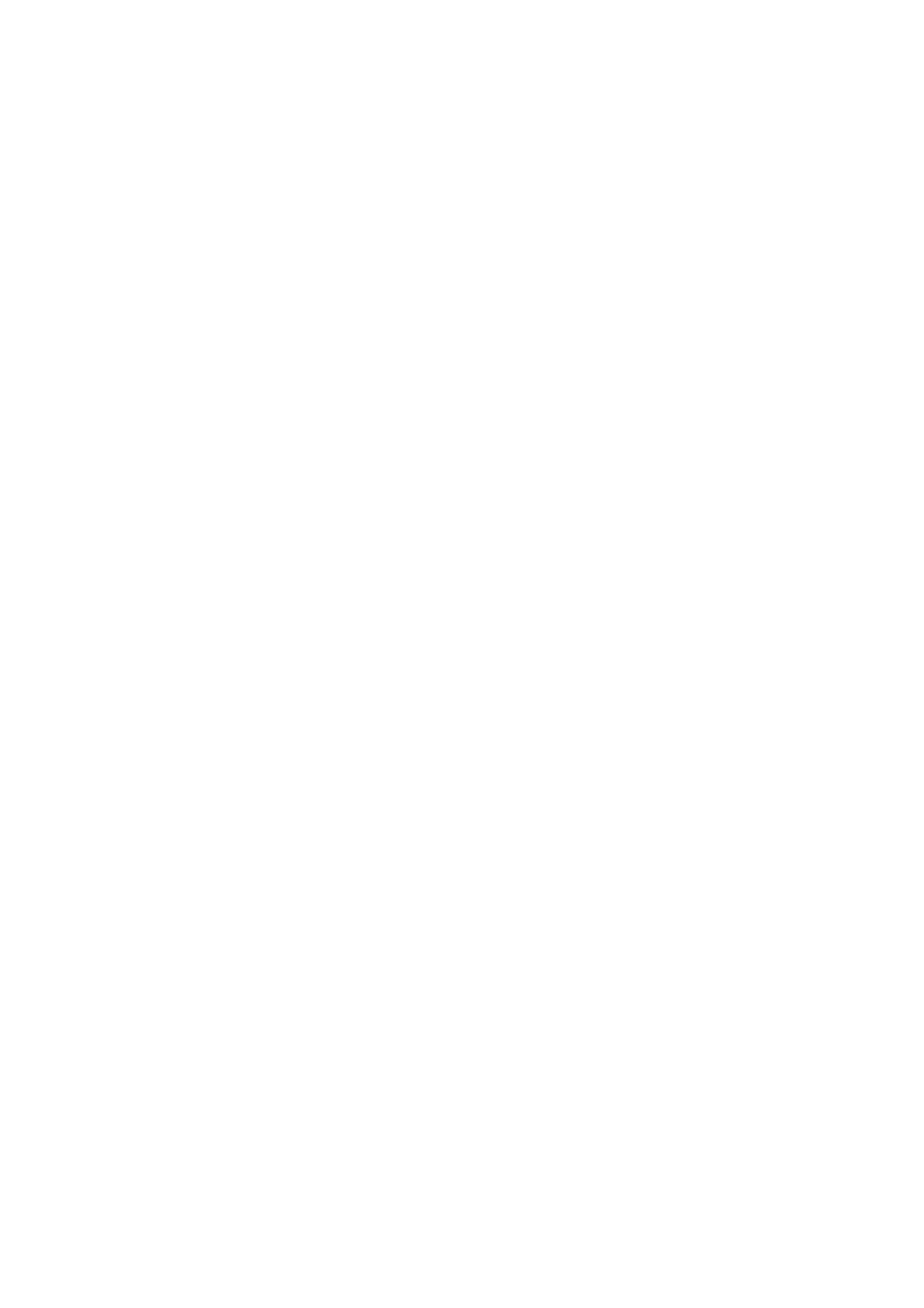
52
©2000 Nokia Mobile Phones. All rights reserved.
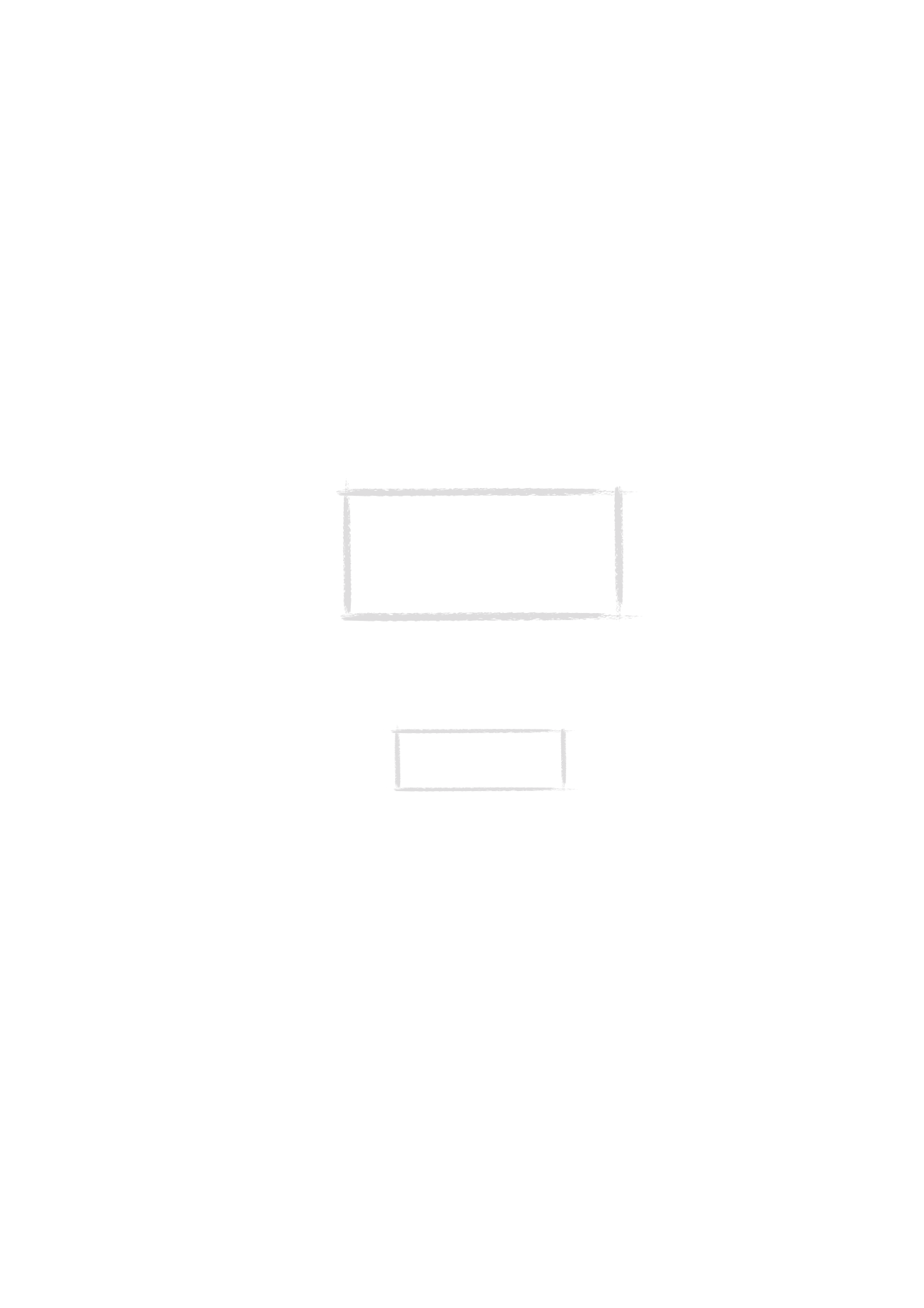
53
©2000 Nokia Mobile Phones. All rights reserved.
6. Telefon
Aplikacjê 'Telephone' [Telefon] uruchamia siê przez naci¶niêcie znajduj±cego
siê na klawiaturze klawisza aplikacji Tel. Niektóre z opisanych tu operacji
mo¿na te¿ wykonaæ przez telefon.
Mo¿esz mieæ dwie oddzielne linie telefoniczne (patrz ”Ustawienia telefonu”
na stronie 59).
Telefonowanie
Aby¶ móg³ nawi±zywaæ po³±czenia, zainstalowana musi byæ wa¿na karta SIM i
telefon musi byæ w³±czony. Istniej± trzy sposoby telefonowania:
Telefonowanie rêczne
1 Wprowad¼ numer telefonu do pola wyszukiwania.
2 Naci¶nij Call [Zadzwoñ].
Aby po³±czyæ siê z numerem zapisanym w katalogu Telephone
Je¶li nie prowadzisz ¿adnej rozmowy, w oknie g³ównym aplikcaji 'Telephone'
wy¶wietlany jest katalog 'Telephone' (patrz rys. 1). Puste karty kontaktów
w tym katalogu s± przyciemnione i mie mo¿na ich wybraæ.
1 Wybierz kontakt z katalogu 'Telephone' przegl±daj±c jego zawarto¶æ lub
korzystaj±c z pola wyszukiwania.
Uwaga: Otwieranie i zamykanie pokrywy nie
zak³óca aktywnych po³±czeñ telefonicznych.
Je¿eli w trakcie rozmowy przez telefon otworzysz
pokrywê, automatycznie uruchomi siê aplikacja
'Telephone'. Mo¿esz kontynuowaæ po³±czenie po
naci¶niêciu Audio
on [W³±cz d¼wiêk]. Patrz ”Tryb
g³o¶nomówi±cy” na stronie 56.
Uwaga: Telefonuj±c upewnij
siê, czy antena komunikatora
jest wysuniêta.
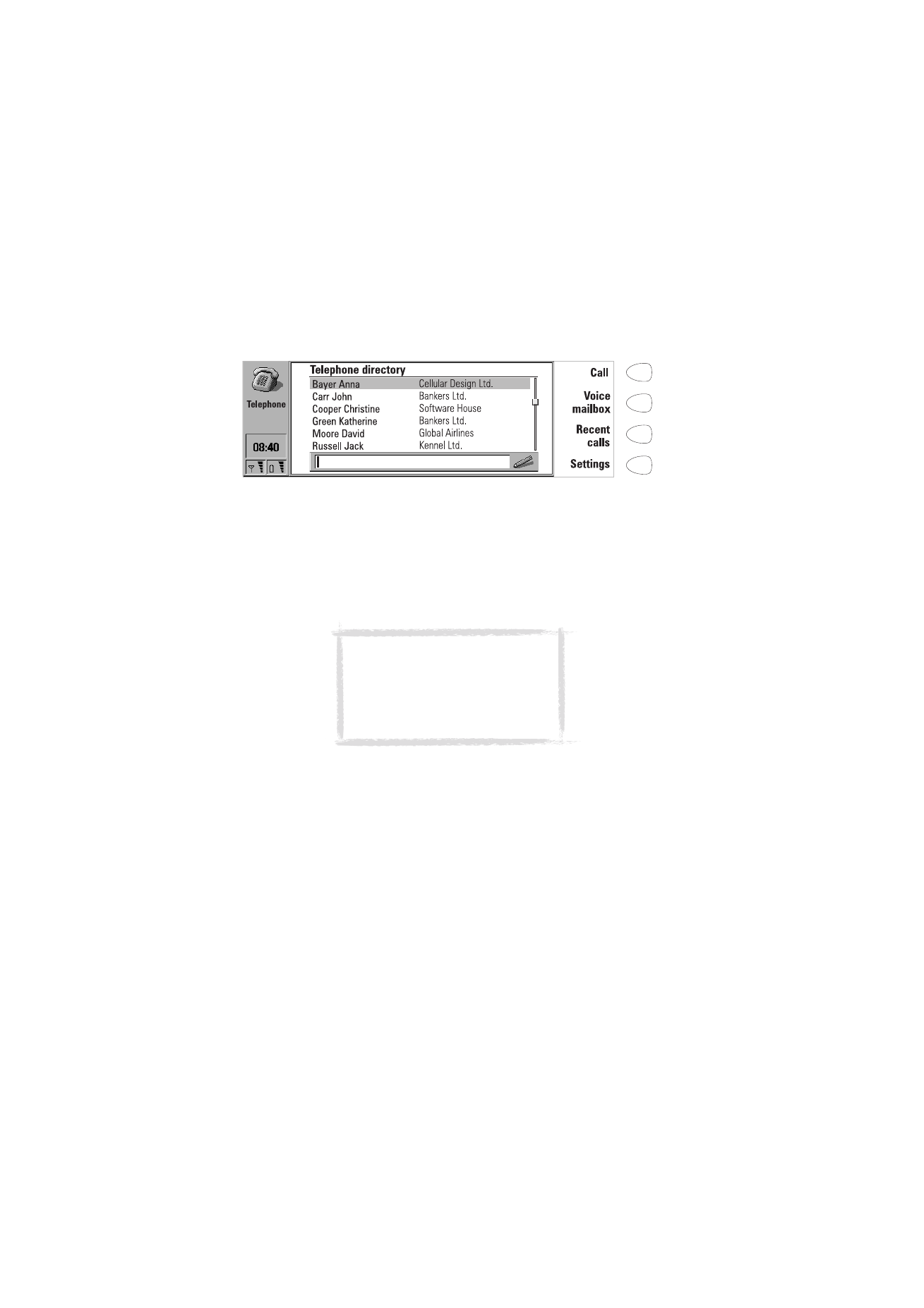
54
©2000 Nokia Mobile Phones. All rights reserved.
2 Naci¶nij Call [Zadzwoñ]. Je¶li kontakt ma kilka numerów telefonów,
otwarte zostanie okno z list± tych numerów. Wybierz numer z listy i
naci¶nij Call [Zadzwoñ].
Aby po³±czyæ siê z numerem z listy Recent calls [Ostatnie
po³±czenia]
1 Naci¶nij polecenie Recent calls [Ostatnie po³±czenia].
2 Wybierz 'Dialled' [Wywo³ane], 'Received' [Odebrane] lub 'Missed' [Nie
odebrane]) i naci¶nij
Open [Otwórz].
3 Wybierz numer z listy i naci¶nij Call [Zadzwoñ].
Po uzyskaniu po³±czenia mo¿esz zamkn±æ pokrywkê i kontynuowaæ rozmowê
przez telefon (je¶li nie chcesz korzystaæ z opcji g³o¶nomówi±cej — patrz ”Tryb
g³o¶nomówi±cy” na stronie 56).
Aby po³±czyæ siê z numerem zapisanym w pamiêci karty SIM
1 W katalogu Telephone [Telefon] naci¶nij przycisk Menu.
2 Przejd¼ do SIM card memory [pamiêci karty SIM] i naci¶nij Select
[Wybierz].
Je¶li chcesz wróciæ do katalogu Telephone [Telefon], ponownie naci¶nij
przycisk Menu i wybierz Telephone directory [katalog Telephone].
Aby sprawdziæ koszt po³±czeñ
1 W katalogu Telephone [Telefon] naci¶nij przycisk Menu.
2 Przejd¼ do opcji Show call costs [Poka¿ koszt po³±czeñ] i naci¶nij Select
[Wybierz].
Rysunek 1
Wskazówka: Je¶li otwierasz listê
'Dialled' [Wywo³ane], 'Received'
[Odebrane] lub 'Missed' [Nie odebrane]
i wybierasz kontakt, opcja Create card
[Utwórz kartê] umo¿liwia utworzenie
karty dla kontaktu.
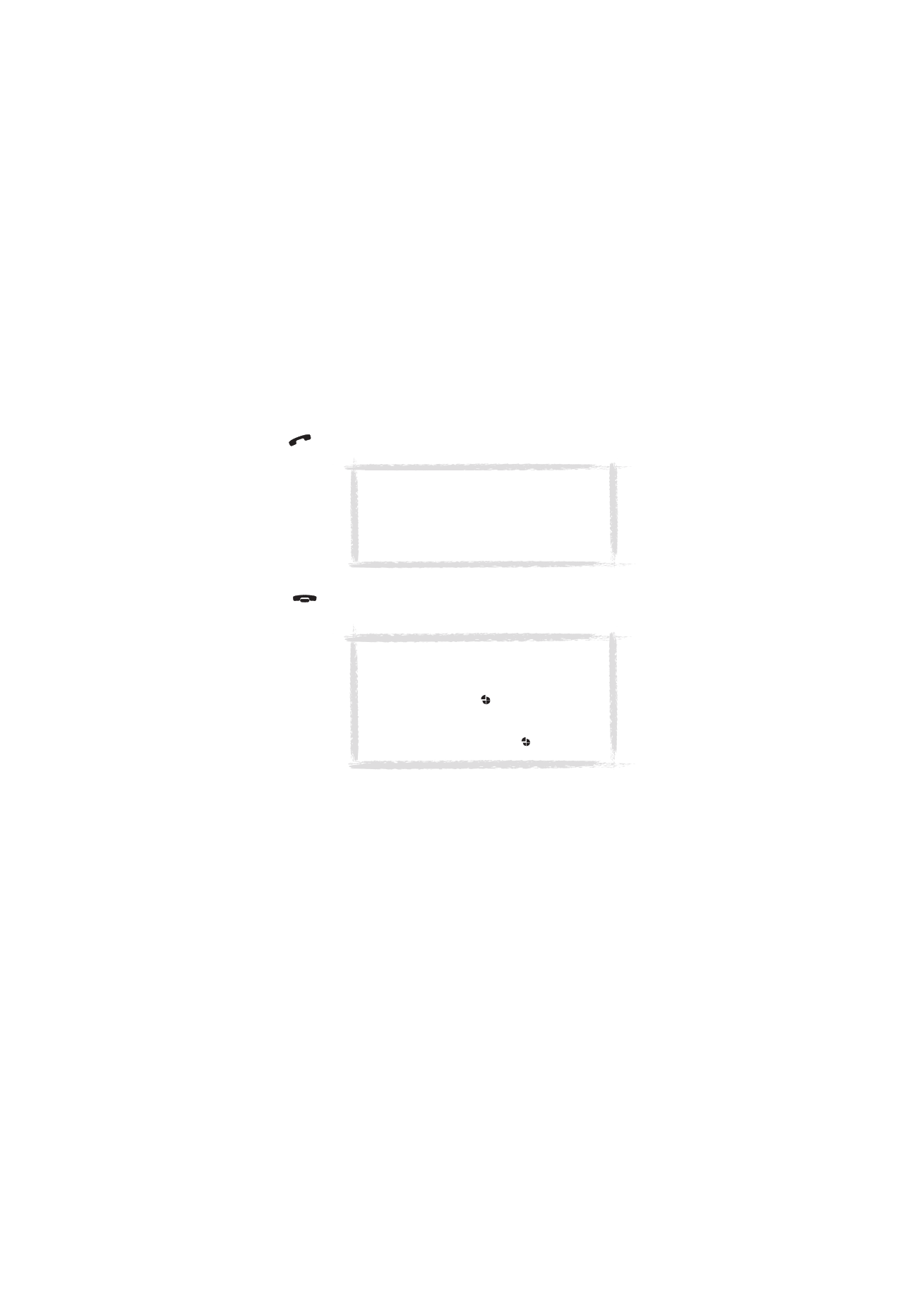
55
©2000 Nokia Mobile Phones. All rights reserved.
Odbieranie telefonu
1 Je¿eli kto¶ chce siê z tob± po³±czyæ w czasie, gdy pokrywka komunikatora
jest otwarta, na wy¶wietlaczu pojawi siê powiadomienie o przychodz±cym
po³±czeniu. Je¿eli osoba dzwoni±ca ujêta jest w katalogu 'Contacts', tak
jak na rys. 2, to w powiadomieniu znajdzie siê jej nazwisko, pod warunkiem
¿e sieæ obs³uguje tê funkcjê. Aby odebraæ telefon, naci¶nij Answer
[Odbierz]. Drugi sposób:
2 Zamknij pokrywkê urz±dzenia i odbierz po³±czenie przez telefon naciskaj±c
.
Je¿eli nie chcesz odebraæ po³±czenia, naci¶nij End call [Przerwij po³±czenie]
³ub
. Osoba telefonuj±ca us³yszy, jak sygna³ wywo³ania zmienia siê na
sygna³ zajêto¶ci.
Przycisk Menu
Je¶li podczas aktywnego po³±czenia naci¶niesz przycisk 'Menu', dostêpne
stan± siê nastêpuj±ce opcje:
Send DTMF [Wy¶lij DTMF] — umo¿liwia wysy³anie sygna³ów DTMF. Wybierz
jedn± ze zdefiniowanych wcze¶niej sekwencji lub wprowad¼ now± sekwencjê
do pola edycji.
Voice recorder [Magnetofon] — umo¿liwia nagrywanie komunikatów
g³osowych (Patrz ”Magnetofon” na stronie 150).
More info [Wiêcej informacji] — pozwala przegl±daæ kartê kontantow±
telefonuj±cego i rejestr indywidualny.
Settings [Ustawienia] — umo¿liwia zmianê ustawieñ telefonu (patrz
”Ustawienia telefonu” na stronie 59).
Uwaga: Nie mo¿na mieæ dwóch aktywnych
po³±czeñ jednocze¶nie. Je¿eli us³uga po³±czeñ
oczekuj±cych jest uaktywniona w karcie SIM,
aktywne po³±czenie jest automatycznie
zawieszane, gdy odbierasz nowe po³±czenie.
Wskazówka: Je¶li nie chcesz, aby komunikator
dzwoni³, najszybszym sposobem wyciszenia
komunikatora jest zamkniêcie pokrywki i
naci¶niêcie klawisza
na telefonie. Naci¶nij
klawisz ponownie, a¿ ramka wyboru znajdzie
siê na profilu 'Silent' [Milczy]. Aby wybraæ
profil, naci¶nij i przytrzymaj
.
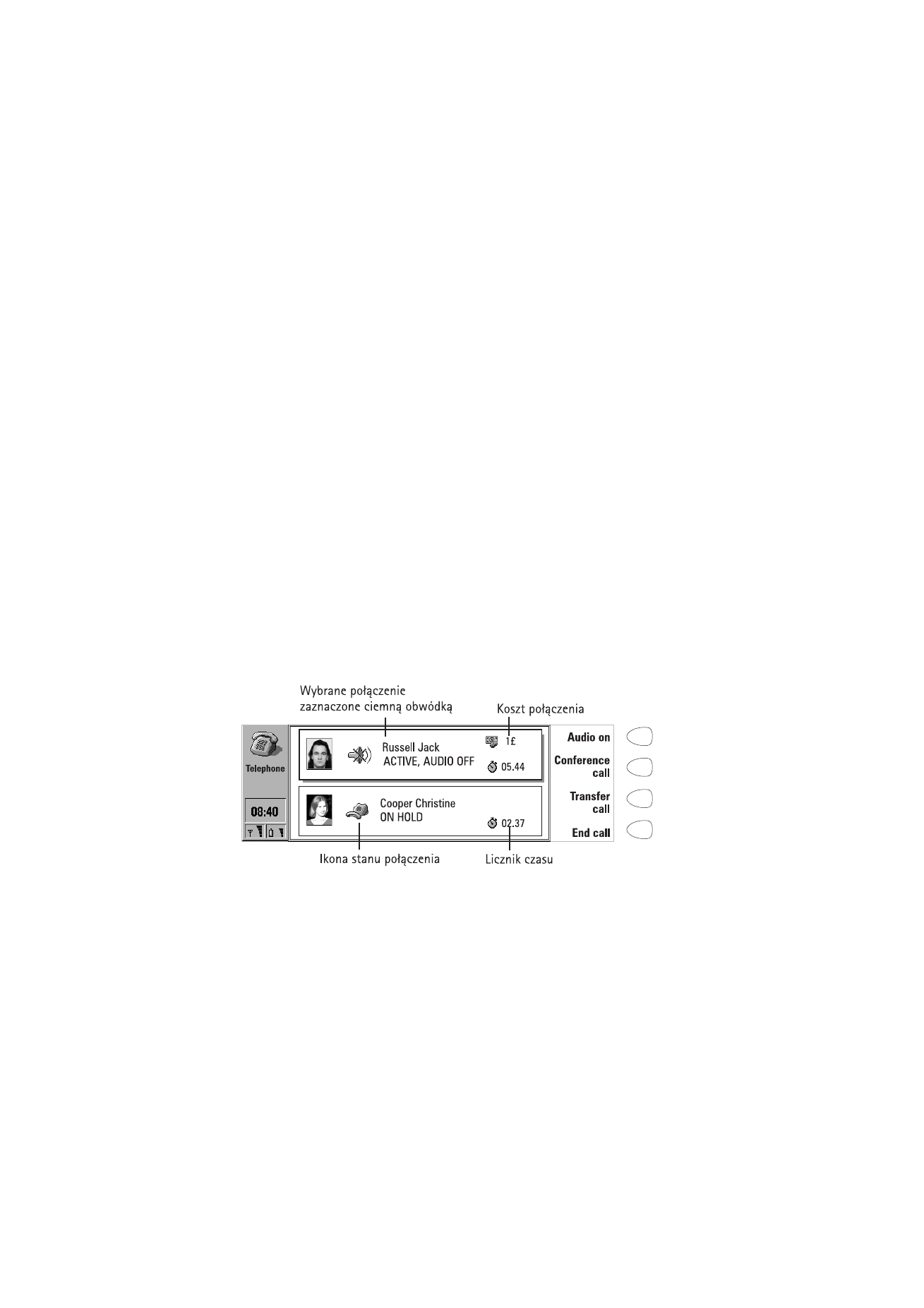
56
©2000 Nokia Mobile Phones. All rights reserved.
Tryb g³o¶nomówi±cy
Tryb g³o¶nomówi±cy (przy otwartej pokrywce) pozwala prowadziæ rozmowê
z niewielkiej odleg³o¶ci od komunikatora. Funkcja ta nie jest dostêpna przy
zamkniêtej pokrywce.
Ustawienie Audio when cover opened [G³os przy otwartej pokrywce] aplikacji
'Telephone' okre¶la, czy po otwarciu pokrywki tryb g³o¶nomówi±cy stanie siê
automatycznie aktywny. Aby rêcznie ustawiæ tryb g³o¶nomówi±cy, naci¶nij
Audio on [W³±cz g³os].
Po w³±czeniu g³osu nazwa polecenia zmieni siê na Volume [Regulacja
g³o¶no¶ci]. Naci¶nij Volume, aby ustawiæ poziom g³o¶no¶ci lub ca³kowicie
wy³±czyæ g³os. Wska¼nik pokazuje wybrany poziom g³o¶no¶ci.
Wiele po³±czeñ
Po nawi±zaniu po³±czenia na wy¶wietlaczu pojawi siê informacja o tym
po³±czeniu. Oprócz po³±czenia aktywnego mo¿esz mieæ w tym samym czasie
po³±czenie zawieszone i po³±czenie oczekuj±ce. Po³±czenie konferencyjne,
w którym mo¿e uczestniczyæ do piêciu rozmówców z zewn±trz, obs³ugiwane
jest jako jedno po³±czenie.
Do prze³±czania siê pomiêdzy kilkoma po³±czeniami s³u¿± klawisze ze
strza³kami. Funkcje klawiszy poleceñ zmieniaj± siê zgodnie ze statusem
wybranego po³±czenia. Na przyk³ad po³±czenie zawieszone mo¿na uaktywniæ
przez naci¶niêcie Activate.
Informacje o po³±czeniu mog± zawieraæ nastêpuj±ce dane (patrz rys. 2):
Nazwisko lub numer telefonu rozmówcy i ewentualnie obraz (je¶li dostêpny).
Status po³±czenia: aktywne, zawieszone, oczekuj±ce lub konferencyjne plus
informacja o wy³±czeniu g³osu.
Rysunek 2
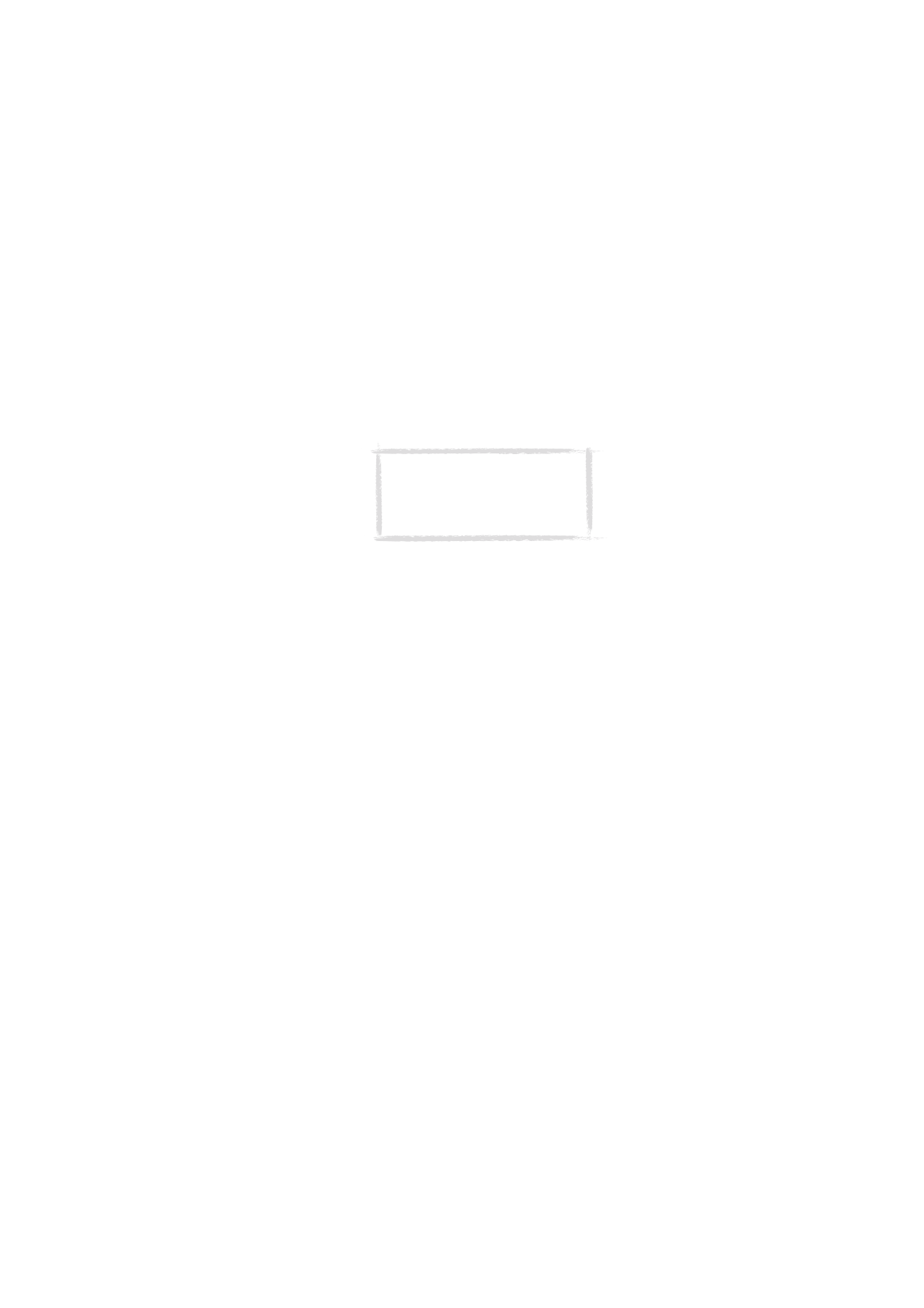
57
©2000 Nokia Mobile Phones. All rights reserved.
Licznik czasu wy¶wietla czas, jaki up³yn±³ od momentu rozpoczêcia rozmowy.
Licznik zlicza równie¿ czas trwania po³±czenia zawieszonego.
Licznik kosztów po³±czeñ wy¶wietla skumulowany koszt po³±czenia, pod
warunkiem ¿e sieæ udostêpnia tê us³ugê i w³±czona jest funkcja zliczania
kosztów. W ustawieniach telefonu mo¿esz zdecydowaæ, czy koszty po³±czeñ
maj± byæ wy¶wietlane w jednostkach monetarnych czy w postaci liczby
impulsów telefonicznych. (Patrz ”Ustawienia telefonu” na stronie 59).
Aby zakoñczyæ rozmowê, wybierz po³±czenie za pomoc± klawiszy przewijania
i naci¶nij End call [Przerwij po³±czenie].
Aby nawi±zaæ nowe po³±czenie
1 Je¶li masz jednocze¶nie po³±czenie aktywne i po³±czenie zawieszone,
przerwij jedno z tych po³±czeñ lub utwórz z nich po³±czenie konferencyjne.
2 Naci¶nij New call [Nowe po³±czenie] i nawi±¿ nowe po³±czenie w zwyk³y
sposób. Wcze¶niej nawi±zane po³±czenie zostanie zawieszone.
Aby utworzyæ po³±czenie konferencyjne
Po³±czenie konferencyjne jest us³ug± sieciow±. Skontaktuj siê z operatorem
sieci, aby dowiedzieæ siê, czy ta us³uga jest dostêpna. W po³±czeniu
konferencyjnym mo¿esz rozmawiaæ z piêcioma osobami jednocze¶nie.
1 Pierwsze po³±czenie uzyskaj w zwyk³y sposób.
2 Gdy ju¿ po³±czysz siê z pierwszym rozmówc±, zatelefonuj do drugiej osoby
przez naci¶niêcie New call [Nowe po³±czenie]. Pierwsze po³±czenie
zostanie zawieszone.
3 Poczekaj na odbiór po³±czenia przez drug± osob±.
4 Aby do³±czyæ pierwszego uczestnika do rozmowy, naci¶nij Conference call
[Po³±czenie konferencyjne]. Je¶li chcesz do³±czyæ do rozmowy kolejnego
uczestnika, powtórz wymienione wy¿ej czynno¶ci.
5 Po po³±czeniu wszystkich rozmówców najlepsz± jako¶æ g³osu uzyskasz, gdy
zamkniesz pokrywkê i bêdziesz kontynuowa³ rozmowê przez telefon.
Aby zakoñczyæ po³±czenie z jednym z uczestników konferencji
1 Naci¶nij Conference commands [Opcje konferencji].
2 Wybierz jednego z uczestników konferencji (rys. 3) i naci¶nij Drop
[Roz³±cz]
Uwaga: Rzeczywisty rachunek za
po³±czenia i us³ugi sieciowe mo¿e siê
zmieniaæ w zale¿no¶ci od specyfiki
sieci, od sposobu zaokr±glania
rachunków, rodzaju podatków itd.
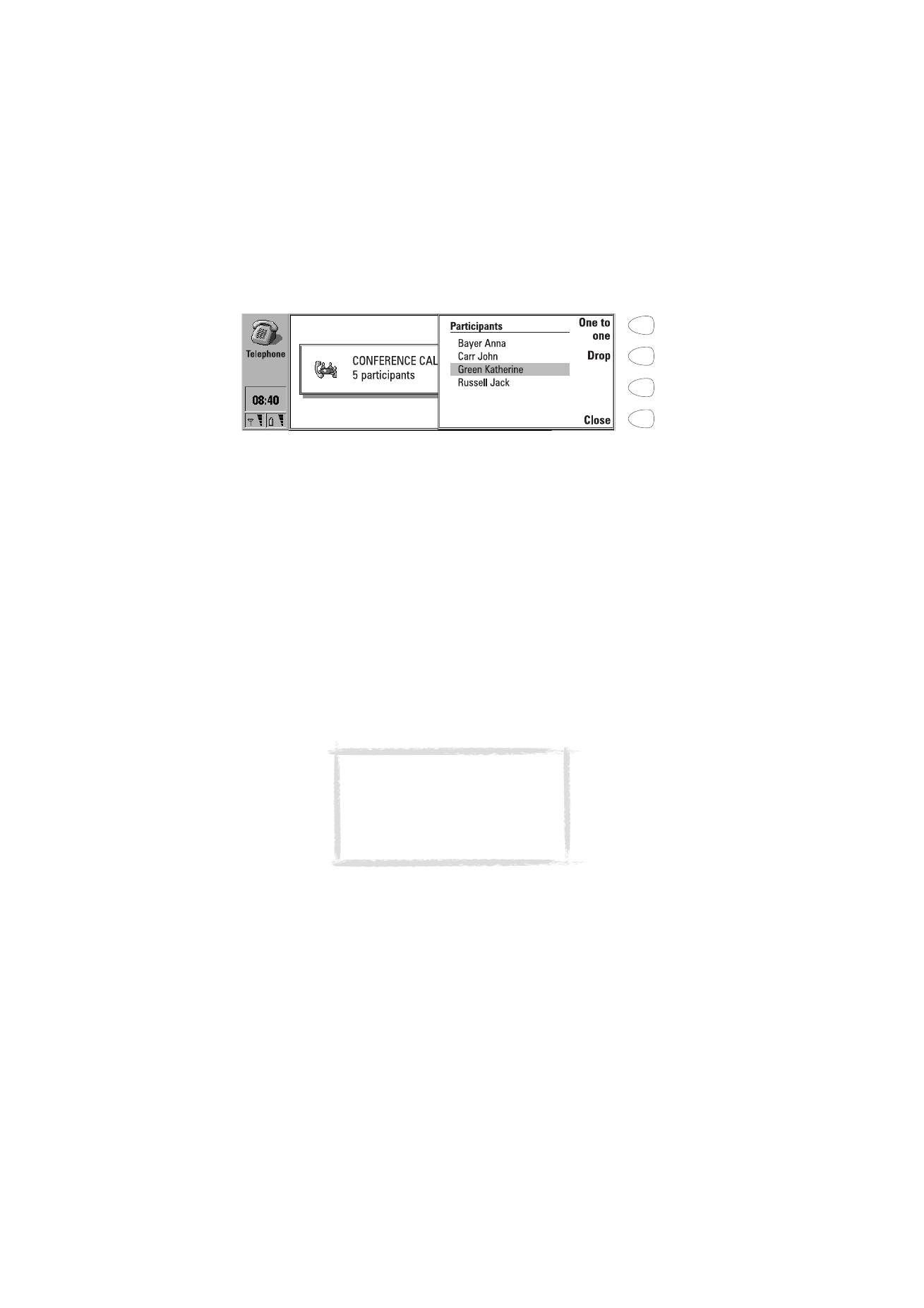
58
©2000 Nokia Mobile Phones. All rights reserved.
.
Aby przeprowadziæ prywatn± rozmowê z jednym z uczestników
po³±czenia konferencyjnego
1 Naci¶nij Conference commands [Opcje konferencji].
2 Wybierz z listy jednego z uczestników i naci¶nij One to one [Rozmowa
prywatna]. Rozmowa konferencyjna zostanie teraz podzielona na dwa
po³±czenia: po³±czenie konferencyjne bêdzie zawieszone, natomiast
aktywne bêdzie po³±czenie prywatne.
3 Po zakoñczeniu rozmowy prywatnej mo¿esz z powrotem do³±czyæ swojego
rozmówcê do po³±czenia konferencyjnego przez naci¶niêcie Conference
call [Po³±czenie konferencyjne].
Aby przenie¶æ po³±czenie
Przeniesienie po³±czenia jest us³ug± sieciow±, która pozwala na po³±czenie
dwóch rozmówców i wycofanie siê z obu rozmów.
1 Gdy jedno po³±czenie jest zawieszone a drugie aktywne, lub gdy masz
sygna³ po³±czenia wychodz±cego, naci¶nij Transfer [Przenie¶], aby z tych
dwóch po³±czeñ utworzyæ jedno.
Aby odebraæ po³±czenie oczekuj±ce
Aby¶ móg³ korzystaæ z us³ugi sieciowej 'Call waiting' [Po³±czenie oczekuj±ce],
musisz najpierw wykupiæ na ni± abonament. Funkcjê 'Call waiting' w³±cza siê
w ustawieniach telefonu (patrz ”Ustawienia telefonu” na stronie 59).
1 Je¿eli w czasie trwania aktywnego po³±czenia otrzymasz nowe po³±czenie,
us³yszysz sygna³ informuj±cy ciê o tym fakcie, a na wy¶wietlaczu pojawi siê
odpowiednia notatka.
Rysunek 3
Uwaga: Operacjê przeniesienia mo¿esz
wykonaæ tylko wtedy, gdy oba po³±czenia
s± po³±czeniami g³osowymi (nie mo¿na
przenosiæ po³±czeñ faksowych ani
przesy³ania danych) i ¿adne z nich nie
jest po³±czeniem konferencyjnym.
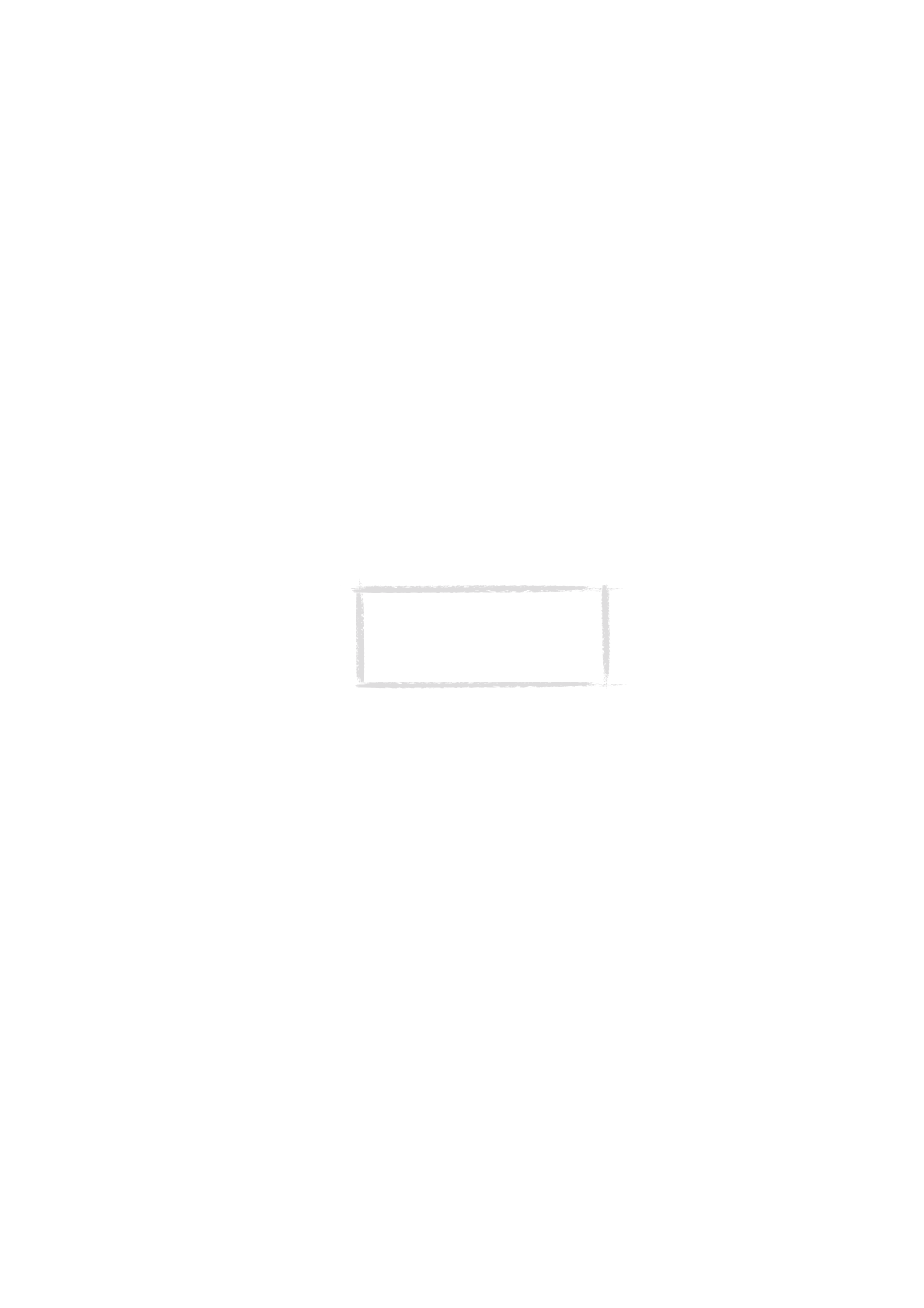
59
©2000 Nokia Mobile Phones. All rights reserved.
2 Naci¶nij Answer [Odbierz]. Wcze¶niej nawi±zane po³±czenie zostanie
zawieszone.
Aby wysy³aæ sygna³y DTMF podczas aktywnego po³±czenia
1 Wprowad¼ ci±g cyfr z klawiatury komunikatora. Ka¿de naci¶niêcie
klawisza wygeneruje sygna³ DTMF, który zostanie natychmiast wys³any.
Wysy³aj±c sygna³y DTMF, mo¿esz, oprócz cyfr od 0 do 9, u¿ywaæ tak¿e
znaków p, w, * oraz #. Wiêcej informacji odno¶nie tych funkcji znajdziesz
w punkcie ”Aby utworzyæ kartê kontaktow±” na stronie 45.
Drugi sposób:
1 Naci¶nij przycisk Menu i wybierz Send DTMF [Wy¶lij DTMF]. Pojawi± siê
sekwencje DTMF przechowywane w karcie kontaktowej innych
abonentów. O tym, jak zapisywaæ sekwencje DTMF dowiesz siê w punkcie
”Aby utworzyæ kartê kontaktow±” na stronie 45.
2 Wybierz sekwencjê DTMF. Sekwencjê tak± mo¿esz wyedytowaæ lub, je¶li
nie masz zapisanych ¿adnych tego rodzaju sekwencji, ci±g DTMF mo¿esz
wprowadziæ do pola edycji.
3 Naci¶nij Send [Wy¶lij].
Zmiana rodzaju po³±czeñ
Zmiana polega na tym, ¿e nawi±zane po³±czenie g³osowe zmienia siê na
po³±czenie faksowe. Mo¿e to mieæ miejsce w takiej sytuacji, gdy na przyk³ad:
inicjujesz po³±czenie jako g³osowe, ale zmienia siê ono na faksowe
w momencie, gdy twoja skrzynka faksów zaczyna wysy³aæ do ciebie faksy.
Aby umo¿liwiæ tego rodzaju zmianê po³±czeñ, musisz do karty kontaktów
odbiorcy po³±czeñ dodaæ specjalne pole Tel/Fax. Patrz ”Aby utworzyæ kartê
kontaktow±” na stronie 45.
Mo¿esz równie¿ rêcznie zmieniæ tryb po³±czenia z g³osowego na faksowe,
naciskaj±c Change call mode [Zmieñ tryb po³±czenia].
Zmieniaj±ce siê po³±czenia nie mog± byæ zawieszane ani do³±czane do
po³±czeñ konferencyjnych.
Ustawienia telefonu
W katalogu 'Telephone' naci¶nij Settings [Ustawienia], aby otworzyæ listê
kilku grup ustawieñ.
Wskazówka: Do sekwencji DTMF nie mo¿na
mieæ dostêpu w czasie po³±czenia
konferencyjnego. Mo¿na jednak wysy³aæ
sygna³y DTMF w czasie trwania konferencji,
wpisuj±c cyfry z klawiatury.
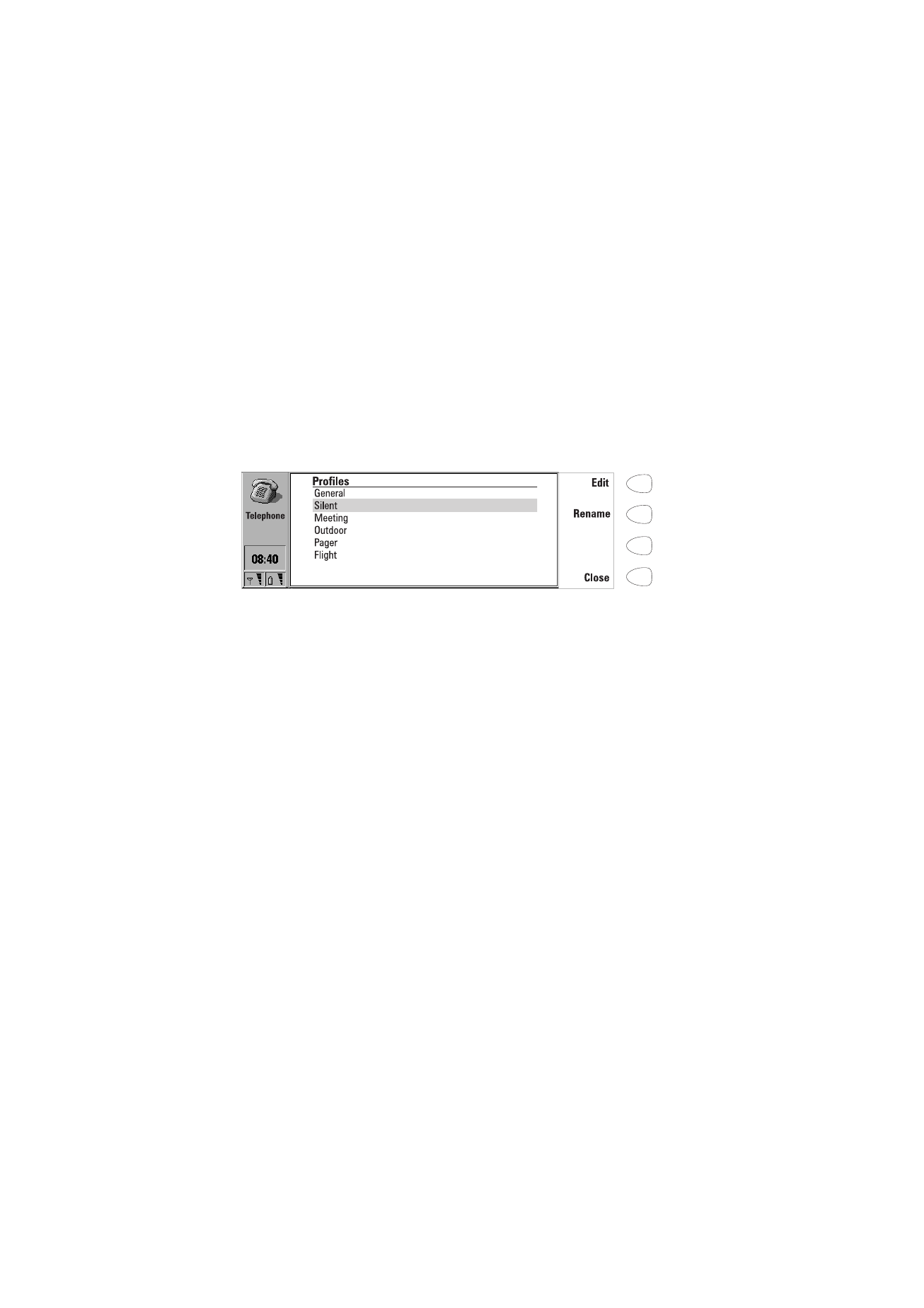
60
©2000 Nokia Mobile Phones. All rights reserved.
Aby zmieniæ ustawienia
1 Wybierz grupê ustawieñ i naci¶nij Change [Zmieñ], aby j± otworzyæ.
2 Wybierz ustawienie i naci¶nij Change [Zmieñ]. Aktualna warto¶æ danego
ustawienia jest wy¶wietlana po jego nazwie, chyba ¿e jest to jedna z us³ug
sieciowych: call diverting, barring lub waiting [przekazywanie po³±czeñ,
zakaz po³±czeñ lub po³±czenia oczekuj±ce]. Patrz kolejne punkty.
Ustawienia profilów
Ustawienia profilów wykorzystuje siê do wyboru ¶rodowiska pracy
komunikatora i modyfikacji funkcji profilu. W u¿yciu jest zawsze jeden profil.
Profile in use [U¿ywany profil] — Naci¶nij Change [Zmieñ] i wybierz profil,
który chcesz zastosowaæ. Naci¶nij OK.
Profiles [Profile] — Za pomoc± tego ustawienia mo¿esz modyfikowaæ profile.
Dostêpne s± tu nastêpuj±ce opcje:
General [Ogólny] — Podstawowy profil komunikatora.
Silent [Milczy] — W³±cz ten profil, je¶li nie chcesz, aby komunikator
emitowa³ sygna³y d¼wiêkowe.
Meeting [Spotkanie] — Mo¿esz tu okre¶liæ sposób dzia³ania komunikatora,
gdy uczestniczysz w spotkaniu.
Outdoor [Na dworze]] — Mo¿esz tu okre¶liæ sposób dzia³ania
komunikatora, gdy znajdujesz siê na zewn±trz budynku.
Pager - W³±cz ten profil, je¶li chcesz, ¿eby komunikator dzia³a³ jak pager,
tzn. emitowa³ sygna³ d¼wiêkowy tylko raz i powiadamia³ o nadej¶ciu
wiadomo¶ci SMS.
Flight [Samolotowy] — O w³±czaniu tego profilu przeczytaj w ”Profil
samolotowy” na stronie 65.
Car [Samochodowy] — Profil samochodowy w³±cza siê samoczynnie
w momencie pod³±czenia komunikatora do samochodowego zestawu
g³o¶nomówi±cego.
Rysunek 4
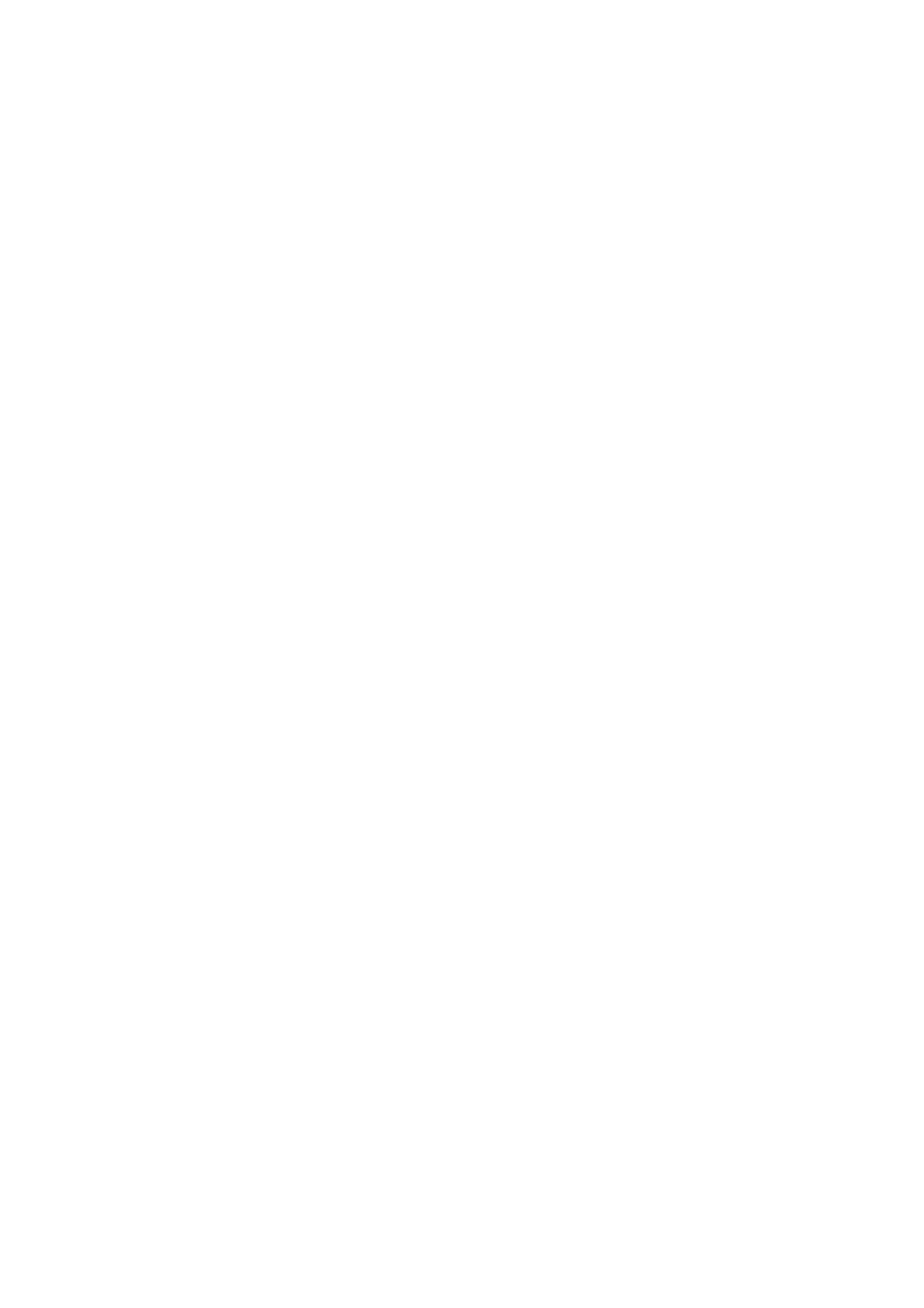
61
©2000 Nokia Mobile Phones. All rights reserved.
Headset [S³uchawki] — Profil s³uchawkowy w³±cza siê samoczynnie
w momencie pod³±czenia s³uchawek do komunikatora.
Naci¶nij Rename [Zmieñ nazwê], aby zmieniæ nazwy profilów.
Naci¶nij Edit [Edycja], aby zmodyfikowaæ nastêpuj±ce funkcje profilu:
All alert tones — Sygna³y wywo³ania oraz inne alarmy mo¿esz ustawiæ na:
Ringing [Dzwonek] — Zwyczajny d¼wiêk dzwonka.
Ascending [Rosn±cy] — Zwyczajny sygna³ d¼wiêkowy, ale z narastajac±
stopnowo g³o¶no¶ci±.
Ring once [Jeden dzwonek] — Dzwonek odzywa siê tylko raz.
Beep once [Jeden sygna³] — Przychodz±ce po³±czenie lub odbierana
wiadomo¶æ sygnalizowana jest krótkim, pojedynczym d¼wiêkiem.
Caller groups [Grupa abonentów] — Sygna³ d¼wiêkowy odezwie siê tylko
wtedy, gdy po³±czenie jest od cz³onka wybranej grupy abonentów. Patrz
ni¿ej.
Silent [Milczy] — Wszystkie d¼wiêki (z wyj±tkiem alarmu budzika) s±
wy³±czone.
Niezale¿nie od wybranego ustawienia, przychodz±ce po³±czenie jest zawsze
sygnalizowane notatk±.
Ringing tone [D¼wiêk dzwonka] — Okre¶la rodzaj sygna³u d¼wiêkowego. Aby
skomponowaæ w³asny sygna³ d¼wiêkowy, patrz ”Composer” na stronie 146, a
¿eby nagraæ ten sygna³, patrz ”Magnetofon” na stronie 150.
Ringing volume [G³o¶no¶æ dzwonka] — Regulacja g³o¶no¶ci dzwonka:
1 oznacza najni¿szy, a 5 najwy¿szy poziom g³o¶no¶ci.
Divert all voice calls [Przekazywanie wszystkich po³±czeñ g³osowych] —
Wszystkie przychodz±ce po³±czenia g³osowe mo¿na przekazywaæ na inny
numer telefonu. Opcja 'Default diverts' to sieciowe ustawienia przekazywania
po³±czeñ. Patrz ni¿ej.
Phone key click [D¼wiêk klawiszy telefonu] — G³o¶no¶æ d¼wiêków klawiszy
telefonu: 1 - najni¿szy poziom g³o¶no¶ci, 3 - najwy¿szy, Off [Wy³±czone] —
wy³±czone d¼wiêki klawiatury.
Communicator key click [Sygna³y klawiszy komunikatora] — Do wyboru s± tu
opcje: Off [Wy³±czone], Type 1 i Type 2.
Phone lights [Pod¶wietlenie telefonu] — Pod¶wietlenie wy¶wietlacza i
klawiatury telefonu jest albo w³±czone na sta³e, albo pozostaje w³±czone tylko
na wcze¶niej okre¶lony przedzia³ czasu. Opcje te dostêpne s± tylko w profilu
samochodowym.
Automatic answer [Odbiór automatyczny] — Wszystkie po³±czenia s±
odbierane automatycznie. Opcja dostêpna tylko w profilu samochodowym.
Caller groups [Grupa abonentów] - Ustaw jedn± lub kilka grup kontaktowych
na Yes [W³±czone], a sygnalizowane bêd± wówczas tylko po³±czenia
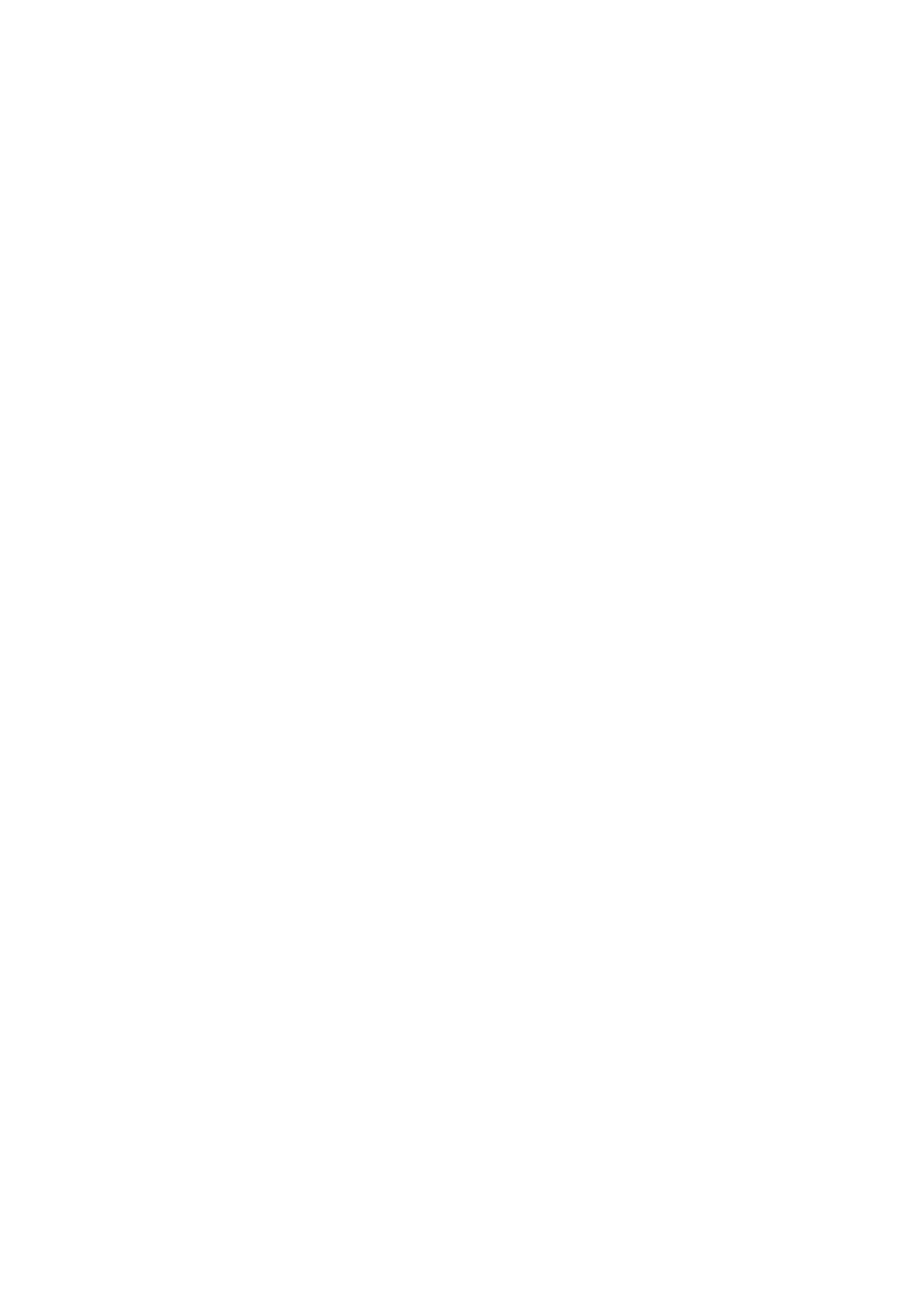
62
©2000 Nokia Mobile Phones. All rights reserved.
przychodz±ce od abonentów ze wskazanych w ten sposób grup. Wszystkie
inne sygna³y d¼wiêkowe zostan± wtedy wy³±czone, co oznacza, ¿e nie
bêdziesz powiadamiany o nadej¶ciu faksów lub wiadomo¶ci SMS wys³anych
przez osoby z takiej grupy. Pamiêtaj o potrzebie takiej zmiany ustawieñ
profilu, ¿eby d¼wiêk dzwonka by³ typu Caller groups [Grupa abonentów].
Call settings [Ustawienia po³±czeñ]
Own number sending [Wysy³am swój numer] — Masz mo¿liwo¶æ wyboru
miêdzy ujawnianiem i ukrywanem w³asnego numeru telefonu przed
odbieraj±cym po³±czenia. Nie korzystaj z tej funkcji, je¶li nie jest uaktywniona
dla twojej karty SIM.
On [Tak] — Twój numer bêdzie ujawniany wszystkim odbiorcom
nawi±zywanych przez ciebie po³±czeñ.
Off [Nie] — Twój numer bêdzie ukryty przed wszystkimi odbiorcami
nawi±zywanych przez ciebie po³±czeñ.
Preset [Domy¶lnie] — Wybrana bêdzie opcja zapisana w sieci.
Next on [Nastêpne - 'Tak'] — Twój numer bêdzie ujawniony odbiorcy
kolejnego, nawi±zanego przez ciebie po³±czenia.
Next off [Nastêpne - 'Nie'] — Twój numer bêdzie ukryty przed odbiorc±
kolejnego, nawi±zanego przez ciebie po³±czenia.
Call cost settings [Ustawienia kosztów po³±czenia] — Mo¿esz tu w³±czyæ
licznik kosztów po³±czeñ i zmodyfikowaæ jego ustawienia. Zmiana ustawieñ
wymaga podania kodu PIN2.
Audio when cover opened [G³os przy otwartej pokrywce] — Opcja
automatycznego w³±czenia trybu g³o¶nomówi±cego po otwarciu pokrywy.
Call timer display [Poka¿ czas po³±czenia] - Ustawienie tej opcji na 'On'
[W³±czenie] powoduje, ¿e w trakcie po³±czenia wy¶wietlany jest czas trwania
tego po³±czenia.
Automatic redialling [Automatyczne powtarzanie numeru] — Gdy ta opcja jest
w³±czona i telefonujesz pod numer, który jest zajêty lub nie odpowiada,
komunikator bêdzie próbowa³ po³±czyæ siê z tym numerem a¿ do skutku.
Phone line in use [Wybrana linia] — Je¶li sieæ i karta SIM obs³uguj± tê funkcjê,
mo¿na mieæ wówczas dwa ró¿ne abonamenty na po³±czenia g³osowe. Nazwy
tych abonamentów to Line 1 [Linia 1] i Line 2 [Linia 2]. Ka¿da linia mo¿e mieæ
odmienne ustawienia pewnych funkcji. Ustawienie 'Phone line in use'
[Wybrana linia] pozwala okre¶liæ, która linia ma obs³ugiwaæ wszystkie
po³±czenia wychodz±ce.
Default call mode [Domy¶lny tryb po³±czenia] — Niektóre sieci mog±
przydzieliæ ci tylko jeden i ten sam numer telefonu do obs³ugi wszystkich
po³±czeñ g³osowych, faksowych i transmisji danych. Je¶li chcesz odbieraæ
wszystkie rodzaje po³±czeñ, musisz wówczas ustawiæ telefon na okre¶lony
tryb odbioru. Do wyboru masz nastêpuj±ce tryby: Voice [G³os], Fax [Faks],
Data [Dane] oraz Voice/Fax [G³os/Faks].
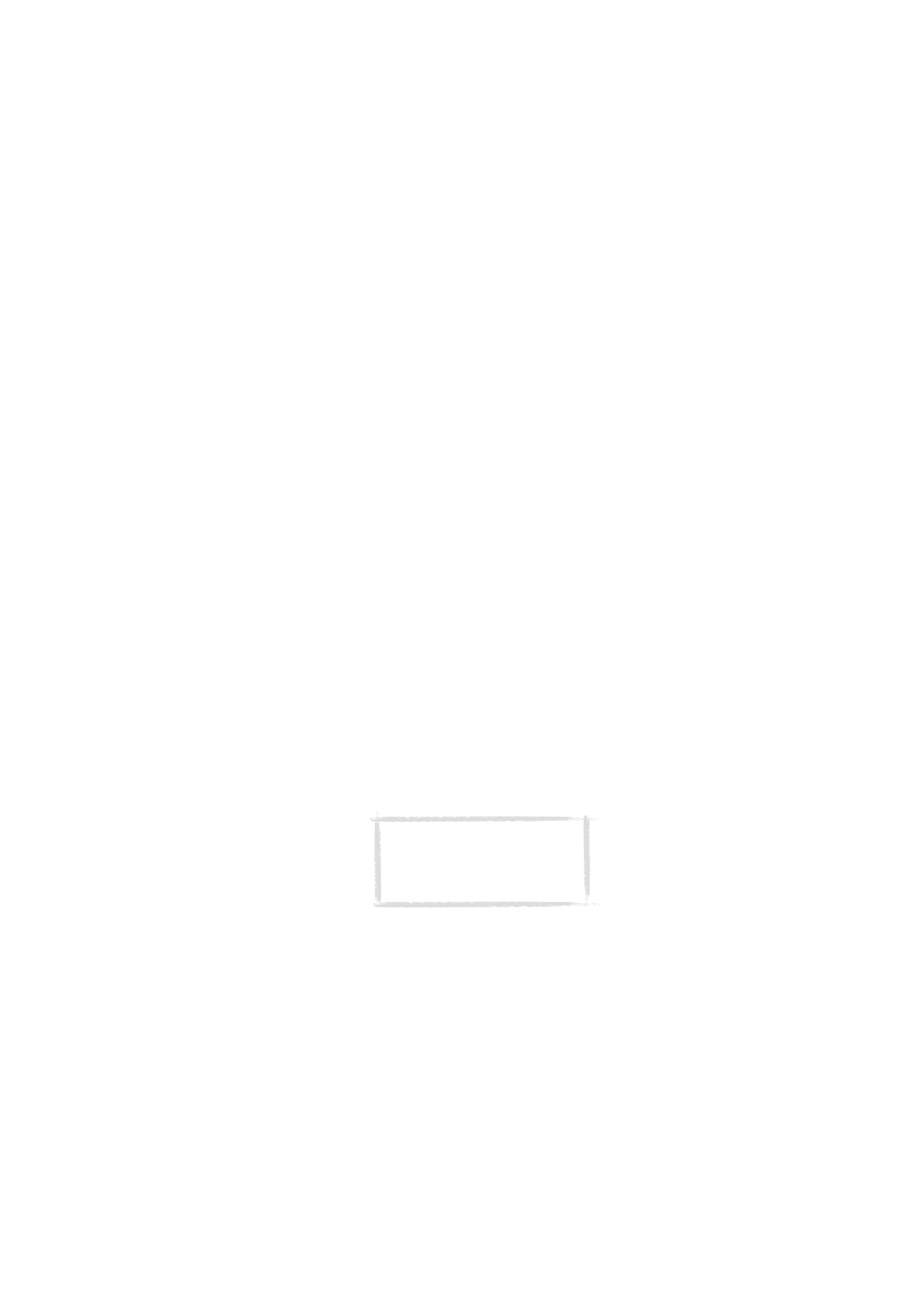
63
©2000 Nokia Mobile Phones. All rights reserved.
Network settings [Ustawienia sieci]
Nie wszyscy operatorzy mog± oferowaæ us³ugi sieciowe, a je¶li oferuj±, to na
niektóre z nich trzeba wykupiæ abonament.
Informacje o statusie tych us³ug s± przechowywane w sieci. Z tego powodu
bie¿±ce ustawienia nie s± wy¶wietlane do momentu za¿±dania o nich
informacji przez naci¶niêcie Get status [Sprowad¼ status].
W czasie, gdy komunikator wysy³a zapytanie do sieci, na wy¶wietlaczu
widnieje notka zapytania. Z chwil± uzyskania odpowiedzi, na li¶cie ustawieñ
pojawi siê nowy status.
Aby wy³±czyæ funkcje przekazywania lub blokowania po³±czeñ, naci¶nij
Cancel call diverts [Anuluj przekazy po³±czeñ] lub Cancel call barrings
[Anuluj wszystkie zakazy].
Voice call diverting [Przekazywanie po³±czeñ] — Ta us³uga sieciowa pozwala
kierowaæ przychodz±ce po³±czenia g³osowe na inny numer telefonu.
1 Do wyboru masz nastêpuj±ce opcje przekazu:
Divert all calls [Przekazuj wszystkie] — Przekazywane bêd± wszystkie
po³±czenia przychodz±ce.
Divert when phone is busy [Przekazuj, kiedy telefon zajêty] — Przychodz±ce
po³±czenia bêd± przekazywane w przypadkach, gdy telefon jest zajêty.
Divert when not answered [Przekazuj, gdy nie odbieram] — Przychodz±ce
po³±czenia bêd± przekazywane, je¶li nie odbierzesz telefonu.. Delay
[Opó¼nienie] pozwala okre¶liæ czas, po up³ywie którego po³±czenie ma byæ
przekazane. Do wyboru masz nastêpuj±ce opcje: 5, 10, 15, 20, 25 i 30
sekund.
Divert if not reachable [Przekazuj, gdy niedostêpny] — Przychodz±ce
po³±czenia bêd± przekazywane, je¶li telefon jest wy³±czony lub znajduje
siê poza zasiêgiem sieci komórkowej.
2 Naci¶nij Change [Zmieñ] i wybierz jedn± z nastêpuj±cych opcji:
To [Do:] — Wprowad¼ numer, na który maj± byæ przekazywane po³±czenia.
To voice mailbox [Do poczty g³osowej] — Po³±czenia bêd± przekazywane do
twojej poczty g³osowej. Numer telefonu poczty g³osowej nale¿y
wprowadziæ w oknie 'Other settings' [Inne ustawienia].
Off [Wy³±czenie] — Po³±czenia nie bêd± przekazywane.
Voice call barring [Us³uga zakazu po³±czeñ] — Ta us³uga sieciowa umo¿liwia
wprowadzenie ograniczeñ odno¶nie przychodz±cych i wychodz±cych
po³±czeñ g³osowych. Do korzystania z us³ugi zakazu po³±czeñ i do zmian
w ustawieniach zakazów potrzebne jest odpowiednie has³o, które otrzymasz
od operatora sieci. Do wyboru masz nastêpuj±ce opcje:
Uwaga: Je¶li korzystasz z us³ugi
'Alternate phone line' [Alternatywna
linia telefoniczna], pamiêtaj, ¿e te
ustawienia sieciowe maj±
zastosowanie tylko do wybranej linii.
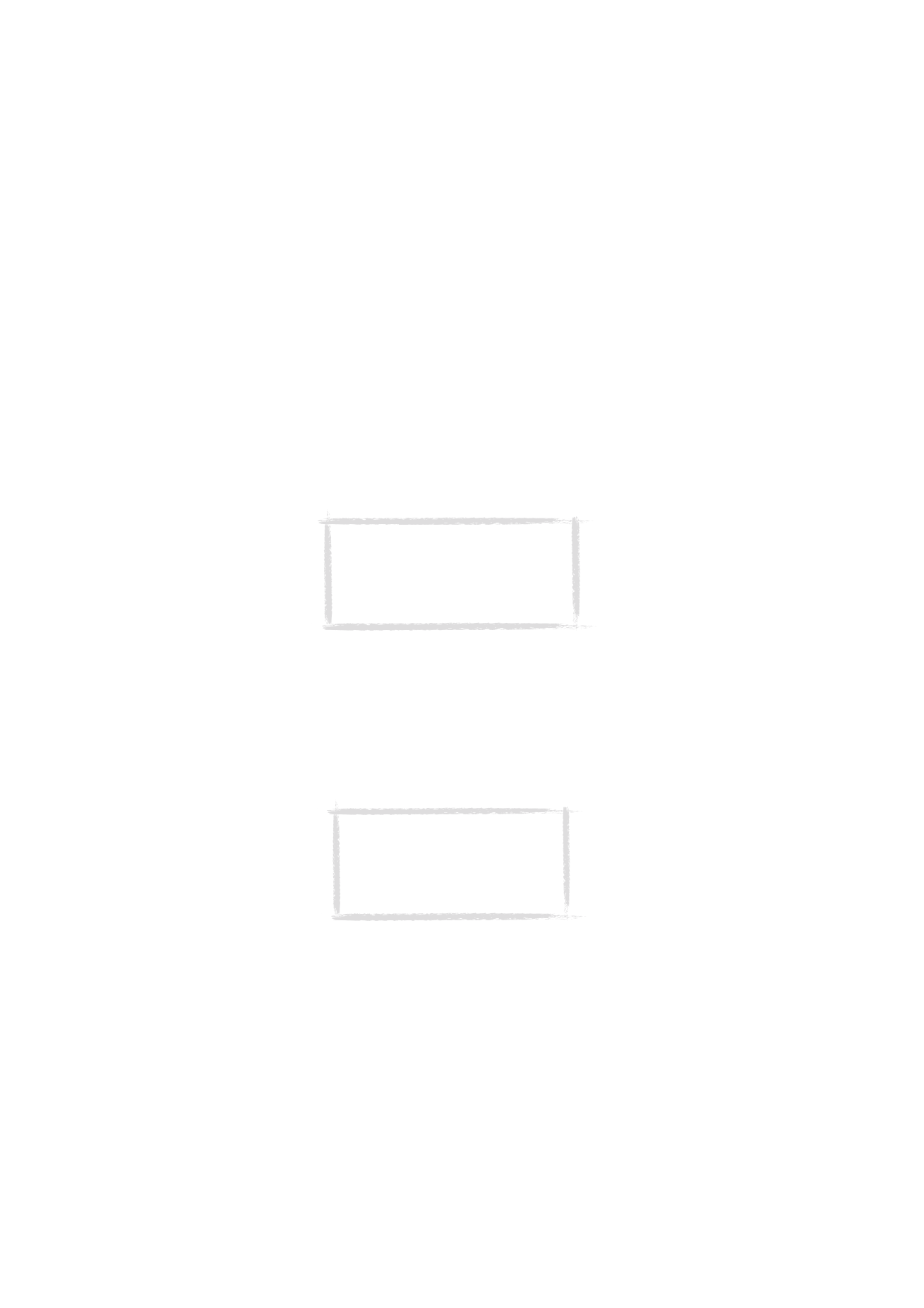
64
©2000 Nokia Mobile Phones. All rights reserved.
All outgoing calls [Wszystkie po³±czenia wychodz±ce] — Nie bêdzie mo¿na
nawi±zywaæ ¿adnych po³±czeñ.
All international calls [Wszystkie po³±czenia miêdzynarodowe] — Nie
bêdzie mo¿na nawi±zywaæ po³±czeñ miêdzynarodowych.
International except home country [Miêdzynarodowe z wyj±tkiem
w³asnego kraju] — Mo¿liwe bêd± jedynie po³±czenia miejscowe oraz
po³±czenia z w³asnym krajem, tzn. krajem siedziby operatora sieci
macierzystej.
All incoming calls [Wszystkie po³±czenia przychodz±ce] — Nie bêdzie
mo¿na odbieraæ ¿adnych po³±czeñ.
Incoming calls when abroad [Po³±czenia przychodz±ce, gdy za granic±] —
Odbieranie po³±czeñ za granic± nie bêdzie mo¿liwe.
Call waiting [Po³±czenie oczekuj±ce] — Uaktywnienie tej us³ugi spowoduje, ¿e
sieæ powiadamiaæ ciê bêdzie o przychodz±cych po³±czeniach w czasie, gdy
prowadzisz rozmowê telefoniczn±. Us³yszysz sygna³ d¼wiêkowy, na
wy¶wietlaczu zobaczysz nazwisko lub numer telefonu abonenta oraz tekst
'WAITING' [OCZEKUJE].
Other settings [Inne ustawienia]
Voice mailbox number [Numer poczty g³osowej] — Ustaw nowy lub zmieñ
numer swojej poczty g³osowej. Mo¿esz po³±czyæ siê ze swoj± poczt± g³osow±
przez naci¶niêcie Voice mailbox [Poczta g³osowa] w g³ównym oknie aplikacji
Telephone.
Individual ringing tones [Unikatowe d¼wiêki dzwonka] — Funkcjê
unikatowych d¼wiêków dzwonka mo¿na w³±czyæ lub wy³±czyæ. Patrz ”Aby
utworzyæ kartê kontaktow±” na stronie 45.
Uwaga: Po uaktywnieniu funkcji
zabezpieczaj±cych (blokowania po³±czeñ,
dozwolonych po³±czeñ), w niektórych
sieciach mo¿liwe jest uzyskanie po³±czenia
z numerami alarmowymi (np. 112 lub innym
oficjalnym numerem alarmowym).
Uwaga: Operator twojej sieci mo¿e mieæ
mo¿liwo¶æ zaktualizowania numeru
twojej poczty g³osowej za pomoc±
specjalnej wiadomo¶ci SMS. Skontaktuj
siê z operatorem sieci komórkowej, aby
uzyskaæ wiêcej informacji.
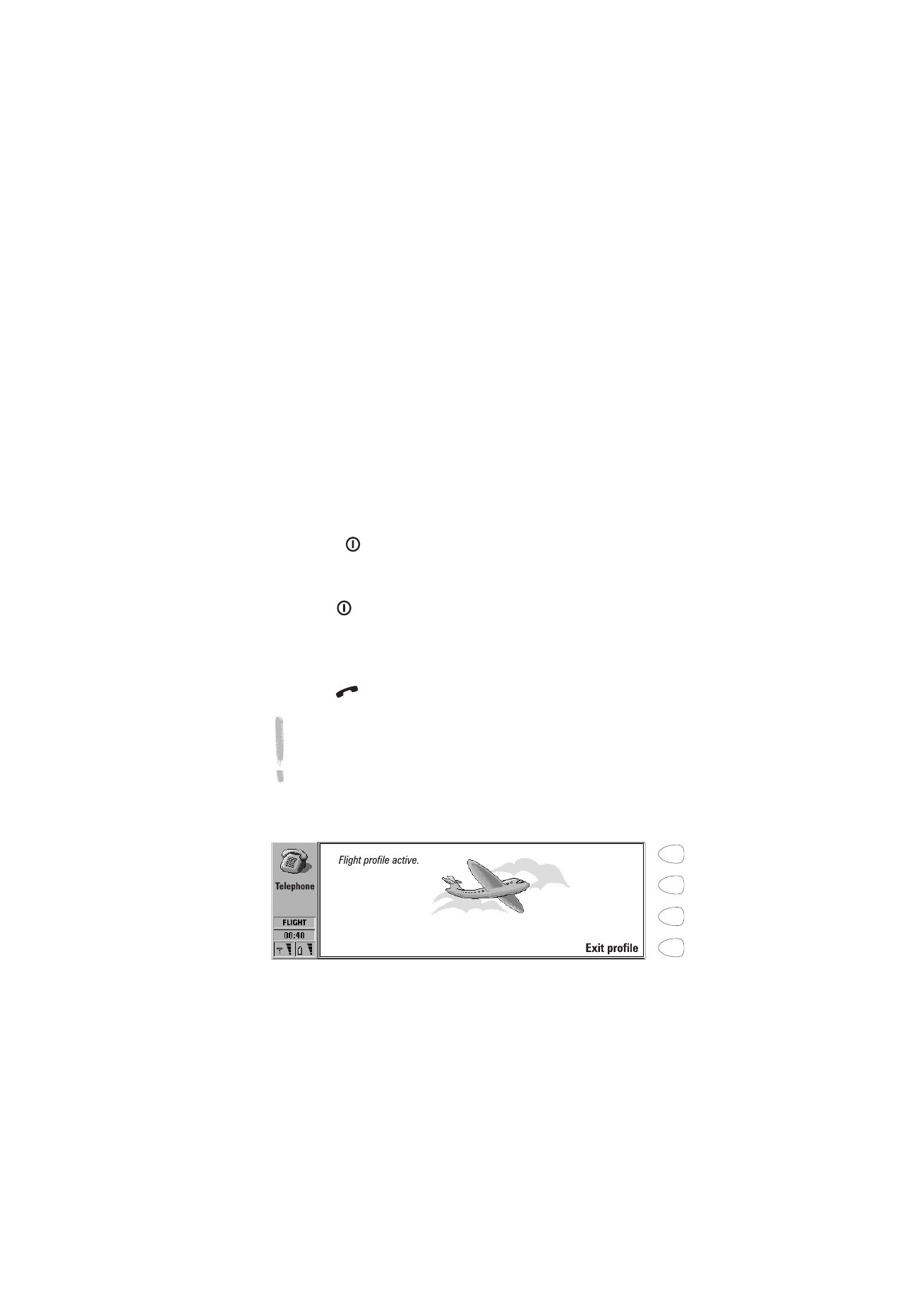
65
©2000 Nokia Mobile Phones. All rights reserved.
Profil samolotowy
Tzw. profil samolotowy pozwala zapobiec przypadkowemu w³±czeniu
telefonu na pok³adzie samolotu.
Aby w³±czyæ profil samolotowy
1 W g³ównym oknie aplikacji 'Telephone' naci¶nij Settings [Ustawienia].
2 Wybierz Profiles [Ustawienia profilów] i naci¶nij Change [Zmieñ].
3 Przejd¼ do Profile in use [Profil w u¿yciu], naci¶nij Change [Zmieñ] i
wybierz profil Flight [Lot].
4 Naci¶nij OK.
Przy aktywnym profilu samolotowym mo¿na przeczytaæ wcze¶niej otrzyman±
pocztê, zredagowaæ w³asn± pocztê, sporz±dziæ notatki, zredagowaæ
wiadomo¶ci SMS oraz faksy, a tak¿e uaktualniæ kalendarz. Zaraz po wyj¶ciu
z samolotu mo¿na wy³±czyæ profil samolotowy przez naci¶niêcie Exit profile,
a naciskaj±c
- w³±czyæ telefon, co spowoduje automatyczne wys³anie
krótkich wiadomo¶ci, faksów i poczty.
Je¶li komunikator jest w trybie samolotowym, numery alarmowe mo¿na
wywo³ywaæ jedynie przez telefon.
1 Naci¶nij
. Na wy¶wietlaczu telefonu pojawi siê tekst 'FLIGHT PROFILE
ACTIVE' [PROFIL SAMOLOTOWY W£¡CZONY].
2 W czasie, gdy tekst 'FLIGHT PROFILE AC TIVE' znajduje siê jeszcze na
wyswietlaczu (w ci±gu ok. 5 sekund) mo¿esz wywo³aæ numer alarmowy,
np. 112.
3 Naci¶nij
.
WA¯NE! Nigdy nie w³±czaj telefonu na pok³adzie samolotu. Je¶li za³oga
samolotu pozwoli ci korzystaæ z modu³u komunikatora, MUSISZ
uaktywniæ tryb samolotowy. Tryb samolotowy umo¿liwia korzystanie
z modu³u komunikatora i jednocze¶nie uniemo¿liwia korzystanie
z telefonu.
Zauwa¿, ¿e wszystkie aplikacje komunikacyjne ('Telephone', Fax, SMS,
'Mail' i 'Internet') wi±¿± siê z u¿ywaniem telefonu.
Rysunek 5
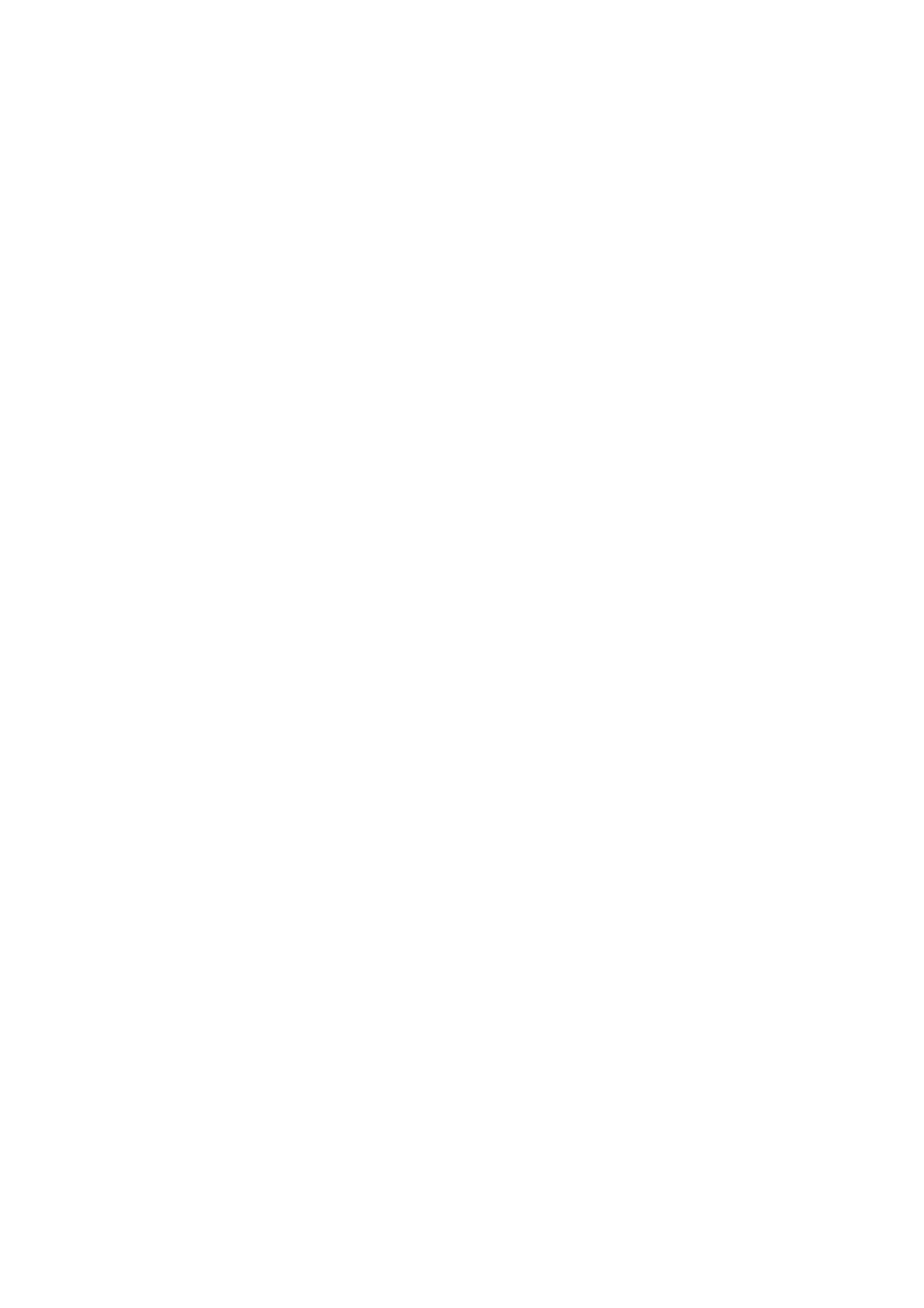
66
©2000 Nokia Mobile Phones. All rights reserved.
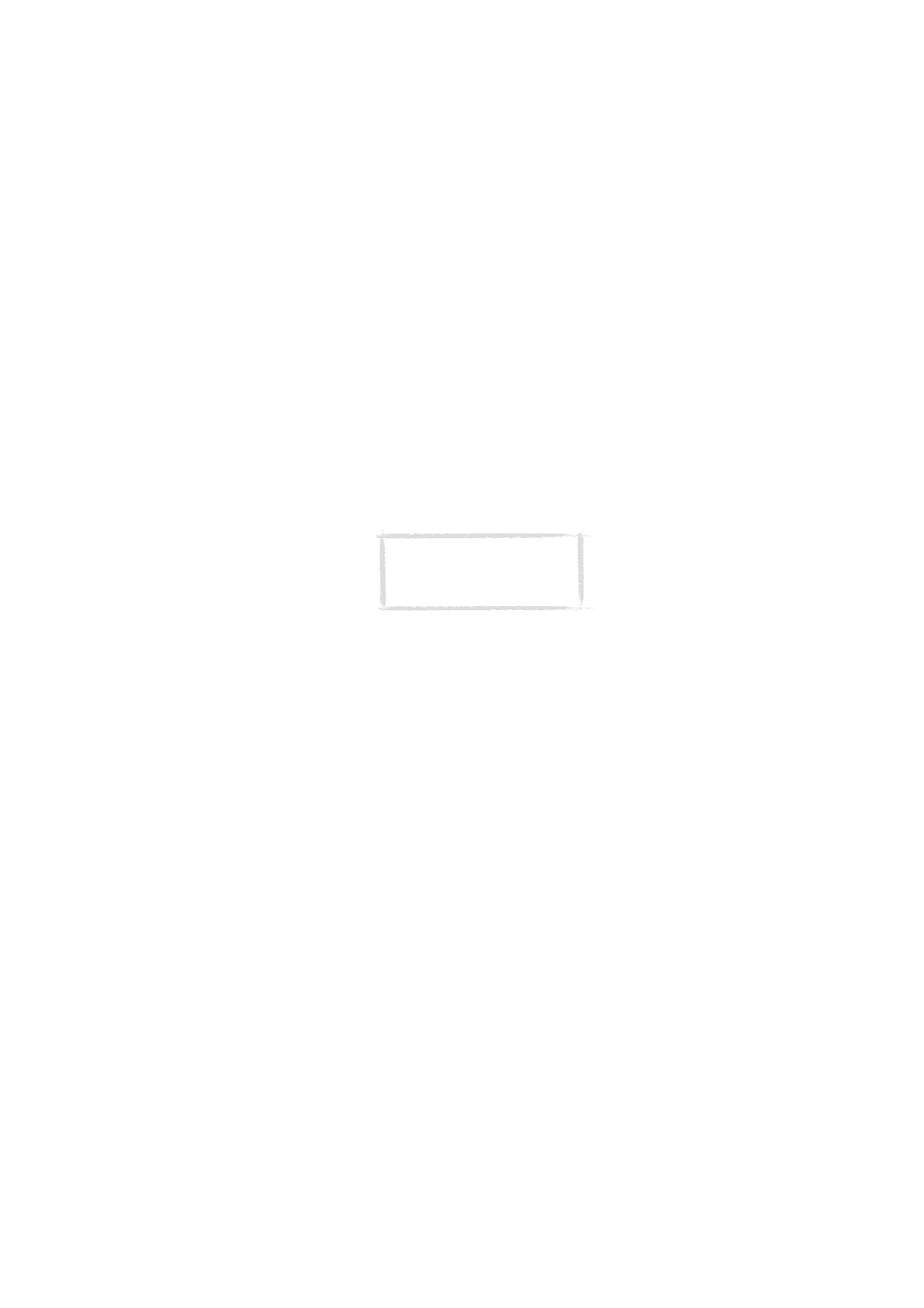
67
©2000 Nokia Mobile Phones. All rights reserved.
1. Faks
Faks uruchamia siê przez naci¶niêcie przycisku aplikacji Fax na klawiaturze
komunikatora.
Wysy³anie i otrzymywanie faksów wymaga: uruchomienia modu³u telefonu, a
sieæ, z której us³ug korzystasz, musi obs³ugiwaæ po³±czenia faksowe i us³uga ta
musi byæ przypisana posiadanej karcie SIM. Szczegó³owe informacje mo¿na
uzyskaæ u operatora sieci.
W trakcie wysy³ania lub odbierania faksu, na wy¶wietlaczu widnieje wska¼nik
FAX.
W g³ównym oknie aplikacji Fax znajduj± siê:
Own texts [Folder tekstów w³asnych] — Zawiera wszystkie zredagowane faksy,
krótkie wiadomo¶ci, komunikaty, notatki i ca³± pocztê przechowywan± w
komunikatorze.
Received faxes [Folder faksów odebranych] — Zawiera wszystkie otrzymane
faksy.
Document outbox [Skrzynka wysy³kowa] — Patrz rozdzia³ ”Funkcje
dokumentu” na stronie 24.
Wys³anie faksu
Aby napisaæ nowy faks
1 Naci¶nij Write fax [Napisz faks] w g³ównym oknie aplikacji Fax.
2 Wpisz tre¶æ faksu.
3 Naci¶nij Recipient
[Odbiorca]. Otworzy siê katalog Fax.
Aby wys³aæ w³asny tekst w postaci faksu
1 Wybierz katalog 'Own texts' [Teksty w³asne] w g³ównym oknie foldera Fax i
naci¶nij Open [Otwórz].
2 Wybierz jeden z dokumentów i naci¶nij Open [Otwórz].
3 Naci¶nij Recipient [Odbiorca], aby uzyskaæ dostêp do katalogu Fax.
Uwaga: Nie mo¿na nawi±zywaæ
ani odbieraæ po³±czeñ g³osowych
w czasie, gdy w³a¶nie wysy³any
lub odbierany jest faks.
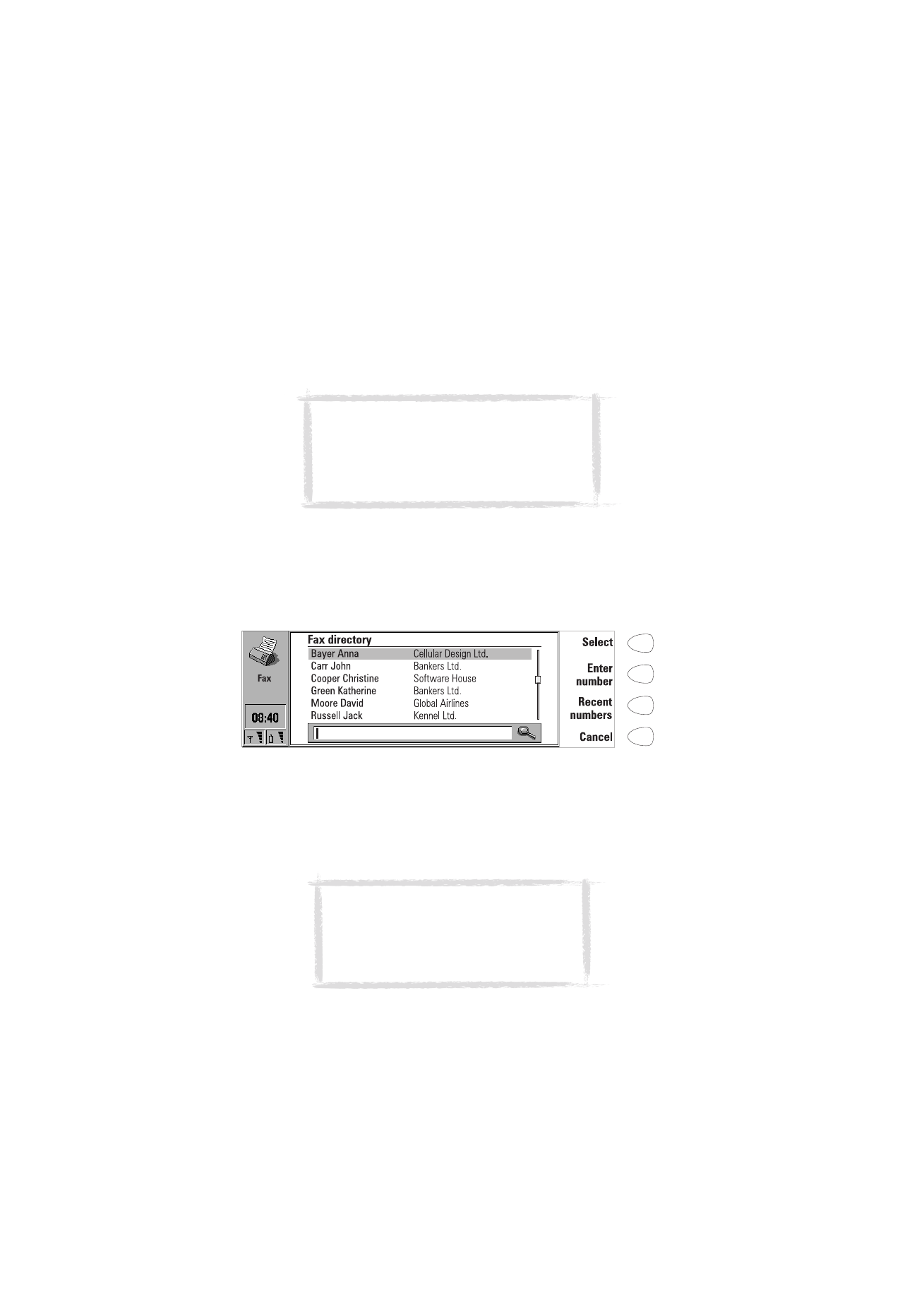
68
©2000 Nokia Mobile Phones. All rights reserved.
Aby przekazaæ odebrany faks
1 W g³ównym oknie Fax wybierz folder 'Received faxes' [Faksy odebrane]
i naci¶nij Open [Otwórz].
2 Wybierz faks i naci¶nij Open [Otwórz].
3 Naci¶nij Forward [Przeka¿], aby uzyskaæ dostêp do katalogu 'Fax'.
Aby wybraæ adresata
1 Wybierz kontakt w katalogu 'Fax' i naci¶nij Select [Wybierz]. Patrz
rysunek 1. Nazwy abonentów (kontaktów), którzy nie maj± numeru faksu,
s± przyciemnione i nie mog± byæ wybrane.
2 Je¶li wybrany abonent (kontakt) ma kilka numerów faksu, otworzy siê okno
numerów. Wybierz numer z listy i naci¶nij Select [Wybierz].
Je¿eli w katalogu 'Contacts' [Kontakty] nie ma karty kontaktowej odbiorcy, do
którego wysy³asz faks, naci¶nij Enter number [Wprowad¼ numer], aby wybraæ
numer rêcznie lub otrzymaæ informacje z 'Recent numbers list' [Lista ostatnio
wybranych numerów] przez naci¶niêcie Recent numbers [Ostatnio wybrane
numery]. Lista ta zawiera numery faksów, z którymi ostatnio siê ³±czy³e¶.
Wybierz numer i naci¶nij Select [Wybierz].
Rysunek 1
Wskazówka: Forward options
[Opcje
przekazywania faksów] umo¿liwiaj± wys³anie
wybranych stron dokumentu (All [Wszystkie strony],
This page [Ta strona] lub Pages [Strony]). Wybierz
Pages, aby wprowadziæ numery stron (od pierwszej
do ostatniej, np. 3-5), które chcesz przekazaæ.
Wskazówka: Je¶li w oknie ostatnich numerów
naci¶niesz Clear both lists [Wykasuj obie listy],
wszystkie zawarte na tych listach informacje
zostan± usuniête. Je¶li otwierasz jedn± z list i
wybierasz kontakt, opcja Create card [Utwórz
kartê] umo¿liwia utworzenie karty dla kontaktu.
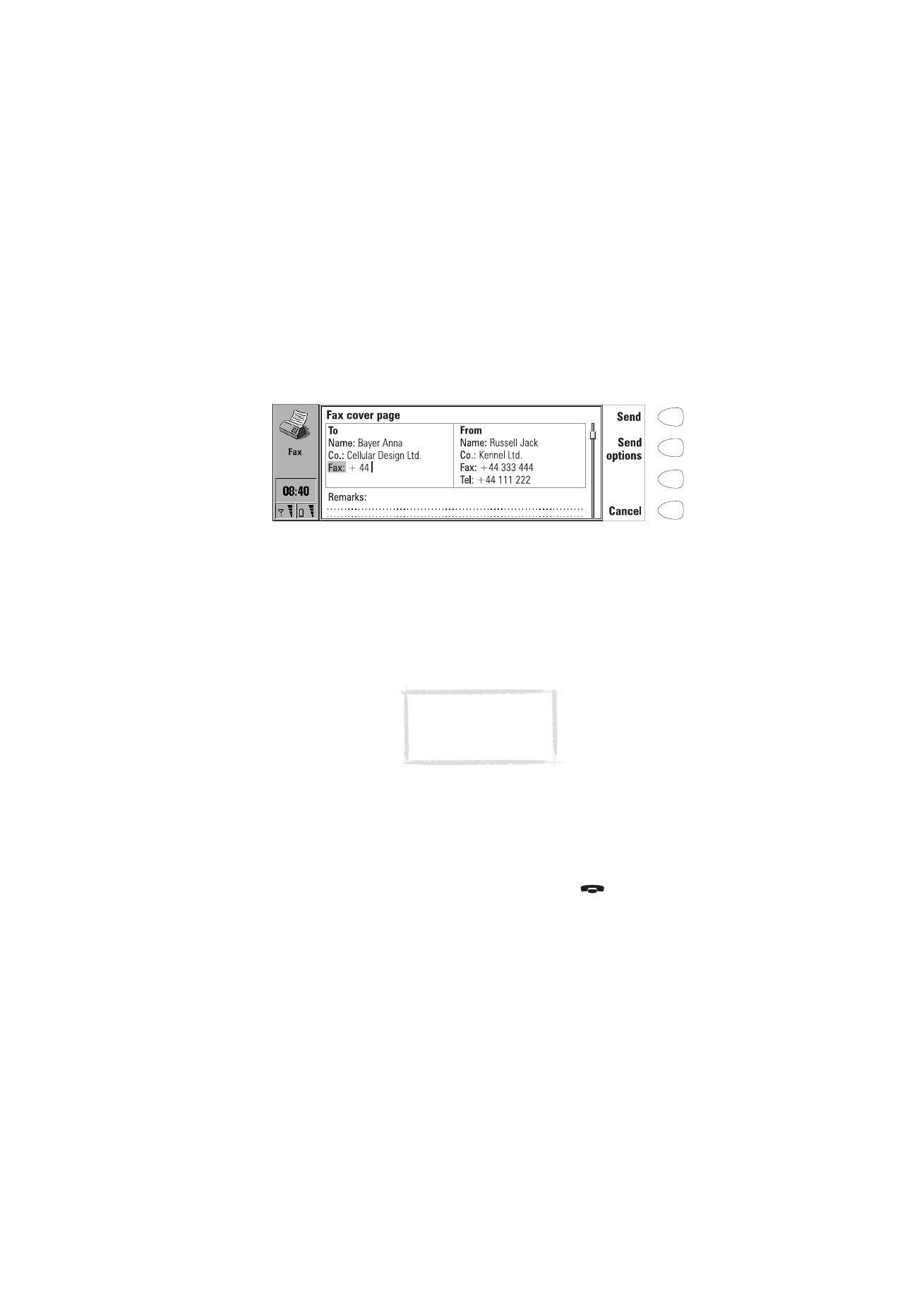
69
©2000 Nokia Mobile Phones. All rights reserved.
Strona tytu³owa faksu i opcje wysy³ania
Strona tytu³owa faksu zawiera trzy pola (patrz rys. 2). Mo¿esz edytowaæ
zawarto¶æ ka¿dego z tych pól. Pole From [Od] wype³niane jest zawsze
samoczynnie zgodnie z informacjami zawartymi w 'User data card' [Karta
danych u¿ytkownika] aplikacji 'System'. Patrz rozdzia³ ”User data” na stronie
133.
Aby wybraæ opcjê wysy³ania, naci¶nij Send options [Opcje wysy³ania]. Opcje
wysy³ania to: Cover page [Strona tyty³owa], Send resolution [Rozdzielczo¶æ
wysy³ania], Logo file [Plik rejestru], Signature file [Plik podpisu], Begin sending
[Czas wys³ania], Resend [Wy¶lij ponownie] i ECM [Tryb korekcji b³êdów].
Wiêcej informacji znajdziesz w punkcie ”Ustawienia faksu” na stronie 71. Aby
zmieniæ jak±¶ opcjê, zaznacz j± i naci¶nij Change [Zmieñ].
Aby wys³aæ faks, naci¶nij Send [Wy¶lij]. Faks przechodzi przez skrzynkê
nadawcz±, sk±d wysy³any jest tak szybko, jak to mo¿liwe.
Aby odebraæ faks
Faksy odbierane s± automatycznie, je¶li tylko modu³ telefonu jest w³±czony i
znajduje siê w zasiêgu dzia³ania sieci komórkowej, która ¶wiadczy us³ugi
przesy³ania faksów. Wszystkie odebrane faksy znajduj± siê w folderze
'Received faxes' [Faksy odebrane].
Je¶li nie chcesz odebraæ faksu, zamknij pokrywê i naci¶nij
.
W momencie odebrania faksu us³yszysz sygna³ d¼wiêkowy (je¶li system nie
jest ustawiony na tryb cichej pracy), a na wy¶wietlaczu pojawi siê
odpowiednia informacja.
Rysunek 2
Uwaga: Je¶li wys³anie siê
nie powiod³o, upewnij siê,
¿e zapisa³e¶ wszystkie
wa¿ne faksy.
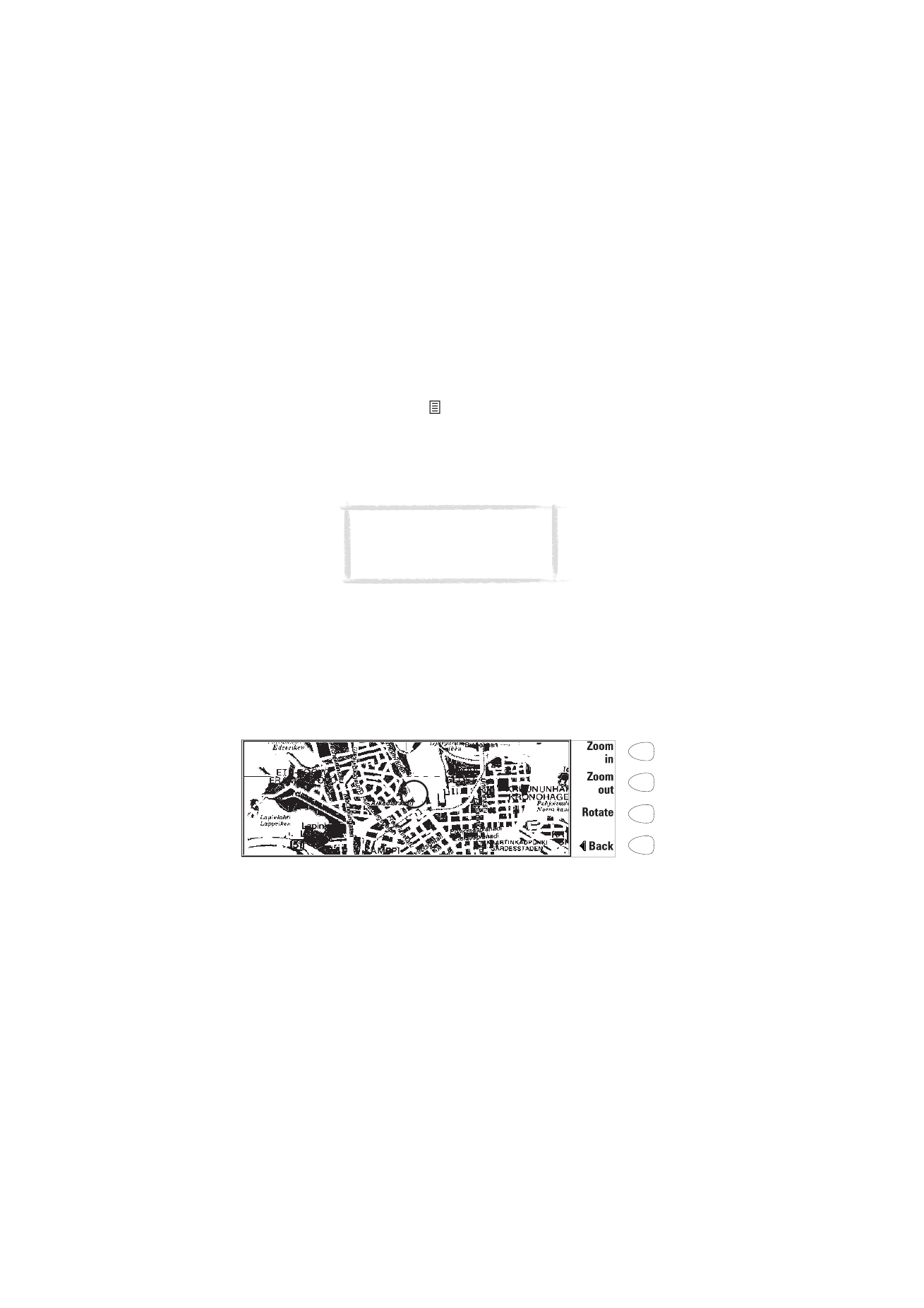
70
©2000 Nokia Mobile Phones. All rights reserved.
Aby odczytaæ odebrany faks
Istniej± dwa sposoby odczytania odebranego faksu:
1 Gdy otrzymasz powiadomienie o nadej¶ciu faksu, naci¶nij View [Podgl±d].
Drugi sposób:
2 Naci¶nij Cancel [Anuluj], aby usun±æ to powiadomienie. Mo¿esz wtedy
otworzyæ folder 'Received faxes' [Faksy odebrane], gdzie nie przeczytane
faksy s± wyró¿nione znaczkiem
. Wybierz faks i naci¶nij Open [Otwórz].
Otworzy siê przegl±darka faksów.
Za pomoc± klawiszy ze strza³kami (góra i dó³) mo¿esz przegl±daæ faks.
Klawisze oznaczone strza³k± (prawy i lewy) s³u¿± do przegl±dania faksu
w poziomie.
Aby usun±æ przegl±dany faks, naci¶nij Delete [Usuñ].
Aby powiêkszyæ ogl±dan± stronê faksu
1 Naci¶nij View [Podgl±d]. Pojawi siê nowy zestaw dostêpnych poleceñ
(patrz rys.3).
2 Ka¿de naci¶niêcie Zoom in [Powiêksz] spowoduje powiêkszenie
dokumentu na wy¶wietlaczu. Faks mo¿e byæ przegl±dany w poziomie za
pomoc± klawiszy z poziomymi strza³kami (w lewo i w prawo).
Ka¿de naci¶niêcie Zoom out [Zmniejsz] spowoduje zmniejszenie
rozmiarów obrazu.
Ka¿de naci¶niêcie Rotate [Obracaj] spowoduje obrót strony faksu o 90 stopni
(w kierunku zgodnym z kierunkiem ruchu wskazówek zegara).
Aby wróciæ do poprzedniego zestawu poleceñ, naci¶nij Back [Wróæ].
Rysunek 3
Wskazówka:
Wykaz skrótów do
przegl±dania faksów i innych
operacji mo¿na znale¼æ w punkcie
”Funkcje dokumentu” na stronie 24.
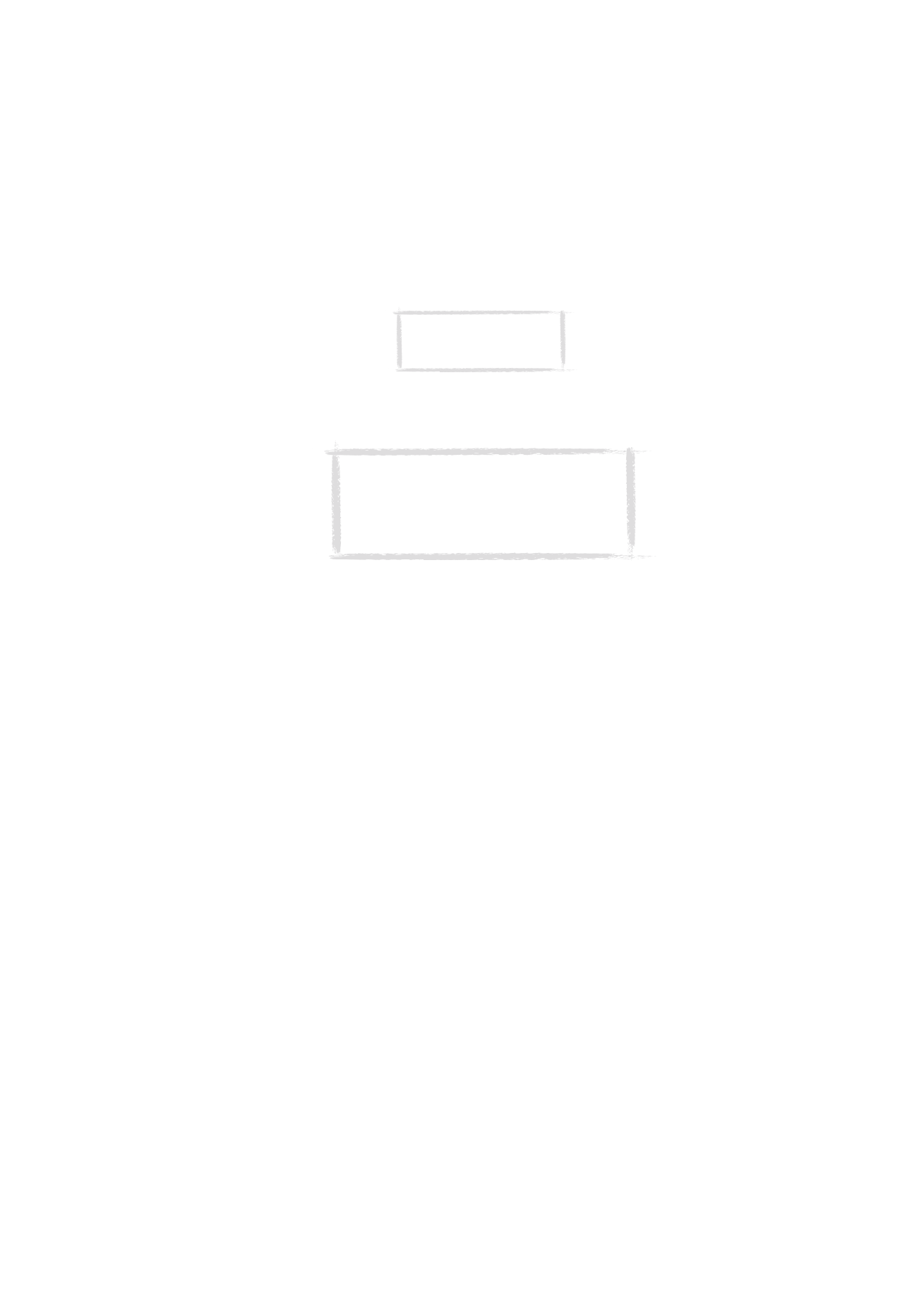
71
©2000 Nokia Mobile Phones. All rights reserved.
Aby wydrukowaæ ogl±dan± stronê faksu
1 Naci¶nij klawisz 'Menu'.
2 Wybierz Print [Drukuj].
Ustawienia faksu
W g³ównym oknie aplikacji 'Fax' naci¶nij Settings [Ustawienia], aby zmieniæ
ustawienia wszystkich faksów.
Cover page [Strona tytu³owa] — Udostêpnia nastêpuj±ce opcje:
Header [Nag³ówek] — Tre¶æ strony tytu³owej stanowiæ bêdzie nag³ówek
pierwszej strony faksu.
Separate page [Oddzielna strona] — Tre¶æ strony tytu³owej stanowiæ
bêdzie ca³± pierwsz± stronê faksu.
None [Brak] — Do faksu nie zostanie do³±czona strona tytu³owa. Pierwsza
strona dokumentu bêdzie pierwsz± stron± faksu.
Begin sending [Czas wysy³ania] — Mo¿esz okre¶liæ, kiedy faks ma zostaæ
wys³any:
Immediately [Natychmiast] — Faks zostanie wys³any niezw³ocznie.
At [time] [O godzinie] — Mo¿esz podaæ godzinê, o której faks ma zostaæ
wys³any. Godzinê wraz z minutami wprowad¼ w formacie hh:mm. Dziêki
tej opcji mo¿na wybraæ czas tañszych po³±czeñ.
Receive resolution [Rozdzielczo¶æ odbioru]
Standard [Standardowa] — Rozdzielczo¶æ odebranego faksu równa bêdzie
200 (w poziomie) x 100 (w pionie) punktów na cal (dpi).
Wskazówka: Mo¿esz u¿yæ
przycisku 'Zoom', aby
powiêkszyæ wy¶wietlany faks.
Wskazówka: Mo¿esz przes³aæ odebrane faksy do
komputera u¿ywaj±c programu PC Suite. Zostan± one
jednak przekszta³cone do formatu TIFF. Aby na
monitorze komputera móc zobaczyæ wszystkie strony
faksu, trzeba skorzystaæ z programu graficznego,
jakim np. jest Windows Imaging.
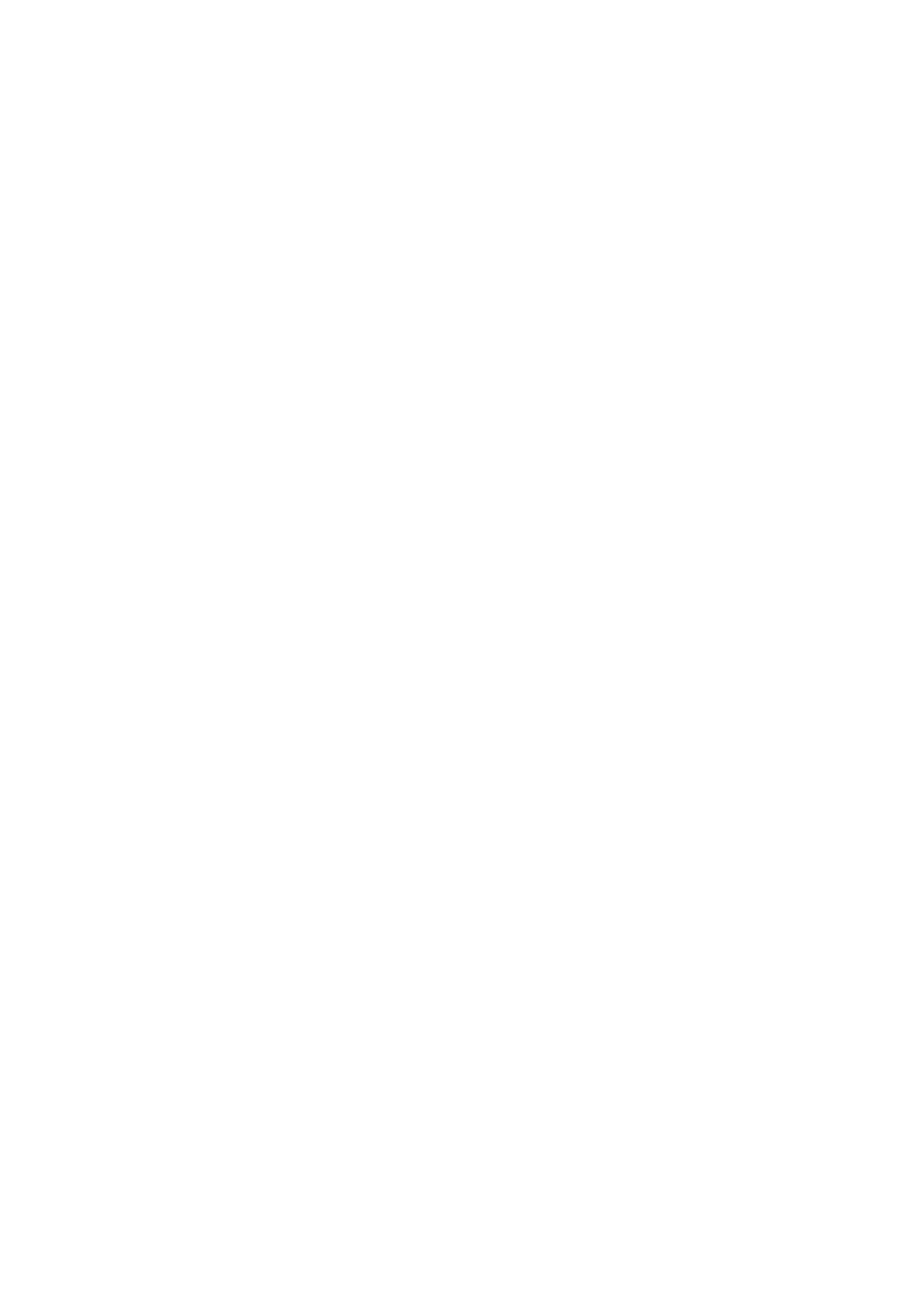
72
©2000 Nokia Mobile Phones. All rights reserved.
Fine [Wysoka] — (200 x 200 dpi). Odbieranie faksów z wysok±
rozdzielczo¶ci± trwa d³u¿ej i zajmuje w przybli¿eniu dwukrotnie wiêcej
pamiêci ni¿ w przypadku rozdzielczo¶ci standardowej.
Send resolution [Rozdzielczo¶æ wysy³ania]:
Standard [Standardowa] — 200 x 100 dpi.
Fine [Wysoka] — (200 x 200 dpi). Wysy³anie faksów z wysok±
rozdzielczo¶ci± trwa d³u¿ej i wymaga wiêcej wolnej pamiêci ni¿
w przypadku rozdzielczo¶ci standardowej.
Logo file [Plik z logo] — Umo¿liwia dodanie np. logo twojej firmy do tytu³owej
strony faksu. Plik zawieraj±cy logo musi byæ zachowany w formacie GIF lub
JPEG w folderze plików sprowadzonych. Logo nie jest wy¶wietlane na
wy¶wietlaczu.
No image [Brak] — Logo nie zostanie do³±czone do faksu.
[File name] Nazwa pliku — Wszystkie dostêpne pliki (znajduj±ce siê
w folderze sprowadzonych plików) wykazane s± na li¶cie rozwijalnego
okna. Wybierz ten plik, który chcesz do³±czyæ do faksu.
Signature file [Plik podpisu] — Umo¿liwia dodanie podpisu do strony tytu³owej
faksu. Plik zawieraj±cy podpis musi byæ zachowany w formacie GIF lub JPEG
w folderze plików sprowadzonych. Podpis umieszczany jest poni¿ej pola
Remarks [Uwagi] ale nie pojawia siê na wy¶wietlaczu.
No image [Brak] — Podpis nie zostanie do³±czony do faksu.
[File name] Nazwa pliku — Wszystkie dostêpne pliki (znajduj±ce siê
w folderze sprowadzonych plików) wykazane s± na li¶cie rozwijalnego
okna. Wybierz ten plik, który chcesz do³±czyæ do faksu.
Fax call barring [Blokowanie faksów] — Ta us³uga sieciowa umo¿liwia
wprowadzenie ograniczeñ odno¶nie wysy³ania i przyjmowania faksów.
Fax call diverting [Przekazywanie faksów] — ta us³uga sieciowa umo¿liwia
skierowanie przychodz±cych faksów na inny faks stacjonarny. Wiêcej
informacji i wskazówek na temat zmiany ustawieñ opcji blokowania i
przekazywania faksów znajdziesz w rozdziale ”Ustawienia telefonu” na
stronie 59.
Resend [Wy¶lij ponownie] — Umo¿liwia wybranie stron, które maj± byæ
wys³ane ponownie w przypadku, gdy nie powiod³o siê wys³anie faksu, a
skrzynka wysy³kowa próbuje go wys³aæ jeszcze raz.
All pages [Wszystkie strony] — Ponownie wys³ane zostan± wszystkie strony
faksu.
Missed pages [Brakuj±ce strony] — Ponownie wys³ane zostan± tylko te
strony faksu, które uprzednio nie dotar³y w ca³o¶ci do odbiorcy.
ECM [Tryb korekcji b³êdów] — Je¶li funkcja ECM jest On [W³±czona], próby
odbioru faksu z b³êdami w transmisji bêd± automatycznie ponawiane do
momentu skorygowania wszystkich defektów.
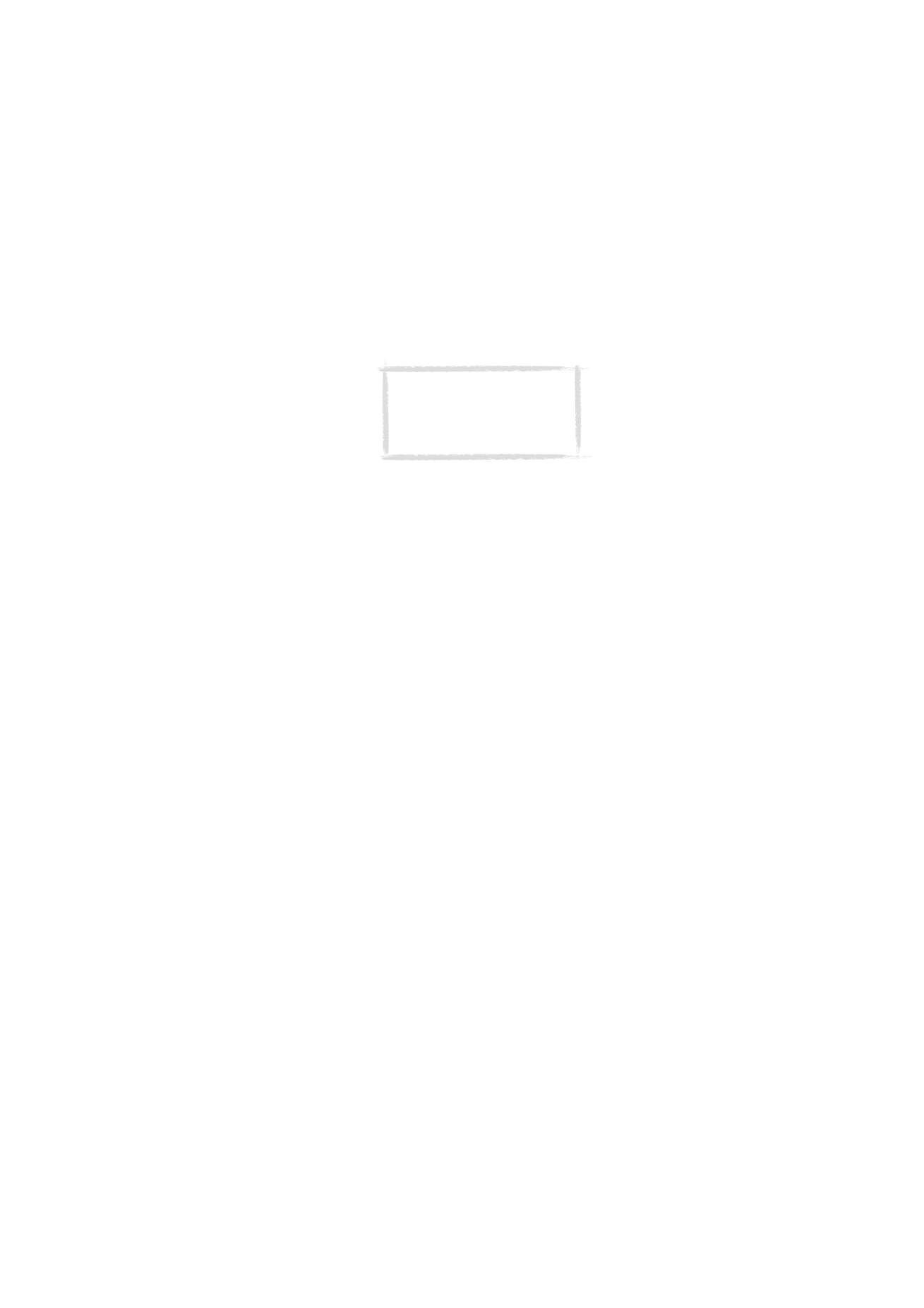
73
©2000 Nokia Mobile Phones. All rights reserved.
Fax polling [Faks na ¿±danie] — Niektóre sieci oferuj± us³ugê, która pozwala
wysy³aæ faksy na numer faksu stacjonarnego i otrzymywaæ odpowiedzi
równie¿ w postaci faksów. Wiêcej informacji na ten temat mo¿esz uzyskaæ
u operatora sieci.
Alternate fax receiving [Zamienny (Alternatywny) odbiór faksu] —
ustawieniem domy¶lnym jest As fax [Jako faks]. Je¶li jest to wymóg sieci, aby¶
zamiennie odbiera³ po³±czenie g³osowe/faksowe, musisz wybraæ opcjê 'As
voice/fax'. To ustawienie bêdzie równie¿ dotyczy³o aplikacji 'Fax modem'.
Uwaga: Je¶li funkcjê Fax polling
[Faks na ¿±danie] ustawisz na On
[W³±czona], wtedy Fax polling
stanie siê jednym z poleceñ
w g³ównym oknie aplikacji 'Fax'.
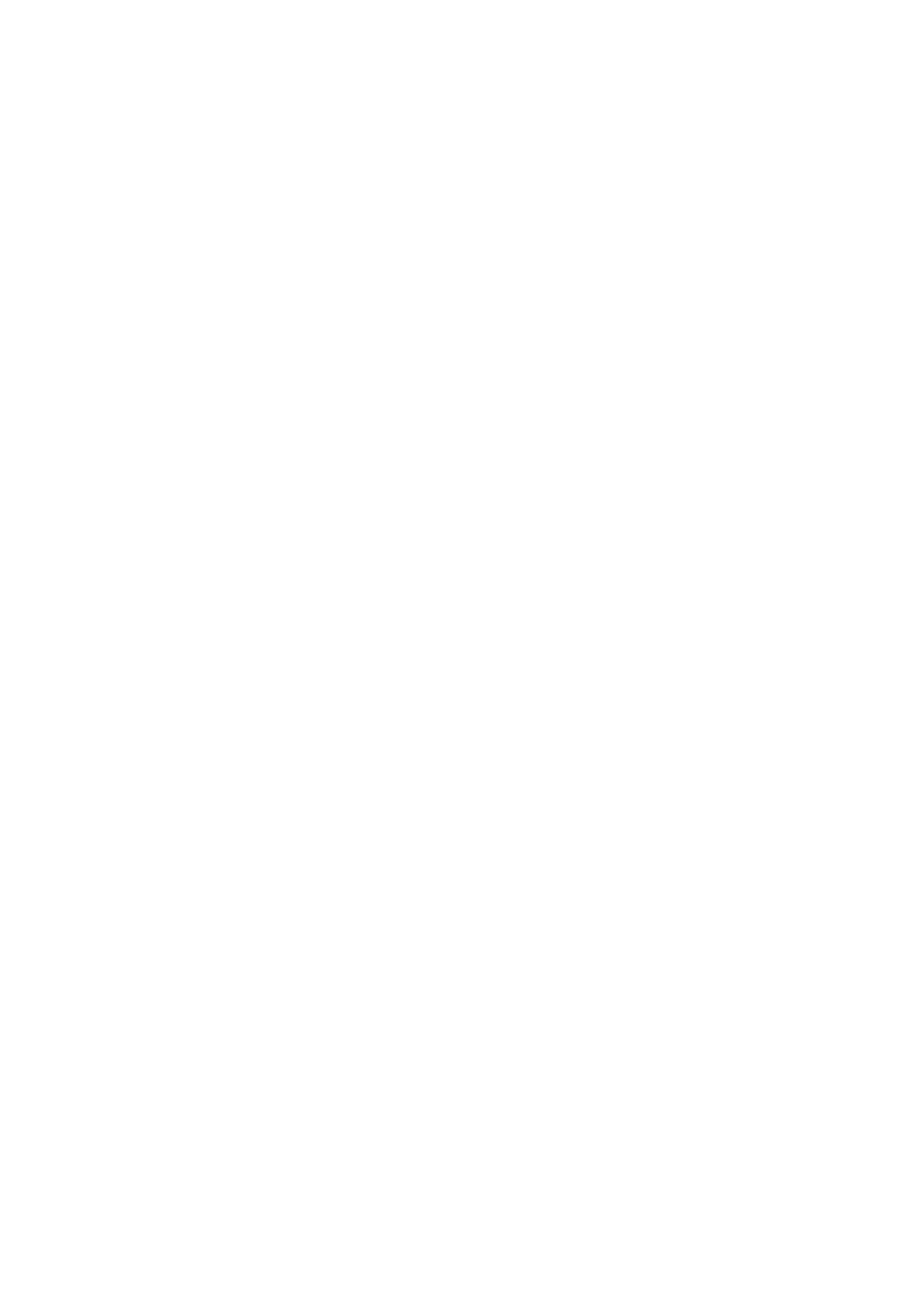
74
©2000 Nokia Mobile Phones. All rights reserved.
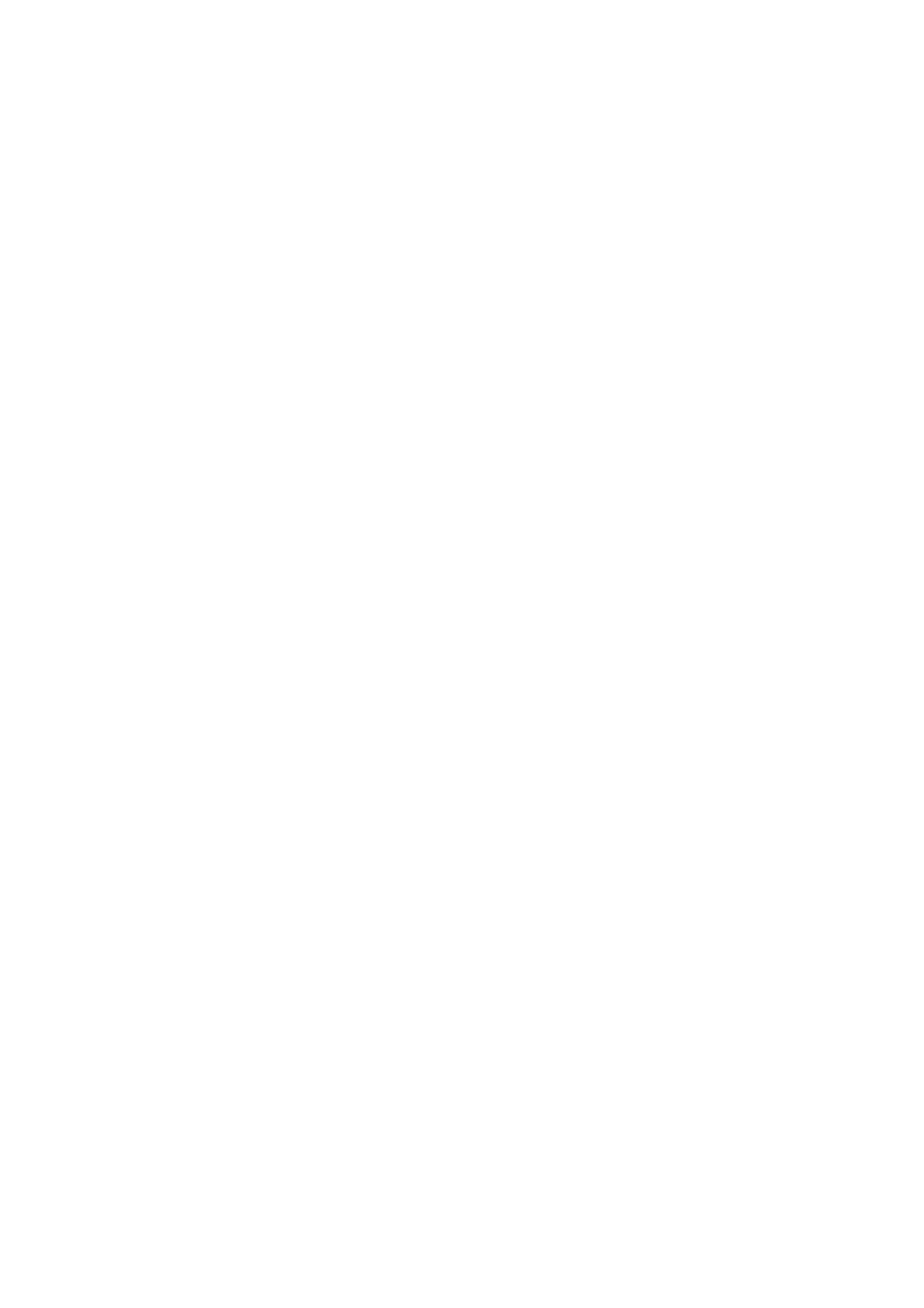
75
©2000 Nokia Mobile Phones. All rights reserved.
8. Krótkie wiadomo¶ci
Aplikacja 'Short Messages' [Krótkie wiadomo¶ci] jest uruchamiana
naci¶niêciem na klawiaturze przycisku SMS.
Us³uga 'Short Message Service' (SMS) pozwala wysy³aæ i odbieraæ, poprzez
cyfrow± sieæ komórkow±, krótkie wiadomo¶ci tekstowe o maksymalnej
d³ugo¶ci 160 znaków. Je¶li wiadomo¶æ jest d³u¿sza, zostanie ona wys³ana
w postaci kilku krótkich wiadomo¶ci.
Aby¶ móg³ wysy³aæ i odbieraæ krótkie wiadomo¶ci, twoja sieæ musi
udostêpniaæ tê us³ugê i musi byæ ona uaktywniona dla twojej karty SIM.
Ponadto numer centrum wiadomo¶ci SMS musi byæ zapisany w ustawieniach
aplikacji SMS, a telefon musi byæ w³±czony. Wiêcej szczegó³owych informacji
udzieli ci operator sieci.
Wiadomo¶ci SMS mo¿na wysy³aæ i odbieraæ nawet podczas po³±czenia
g³osowego lub w trakcie transmisji danych. Takie wiadomo¶ci mo¿na odczytaæ
w
ka¿dym,
wyposa¿onym
w
odpowiedni±
funkcjê,
telefonie
bezprzewodowym. Je¶li telefon odbiorcy jest wy³±czony w chwili nadej¶cia
wiadomo¶ci, centrum SMS bêdzie ponawiaæ próby przekazania wiadomo¶ci
do momentu, gdy up³ynie ustalony okres wa¿no¶ci.
W g³ównym oknie SMS wy¶wietlane s± nastêpuj±ce foldery:
Own texts [Teksty w³asne] — Teksty, które sam zredagowa³e¶.
Received messages [Odebrane wiadomo¶ci] — Wiadomo¶ci, które odebra³e¶.
Standard messages [Wiadomo¶ci standardowe] — Predefiniowane wzorce
wiadomo¶ci.
Business cards [Wizytówki] — Wszystkie karty kontaktów w katalogu
'Contacts' [Kontakty].
Info messages [Wiadomo¶ci informacyjny] — Wiadomo¶ci udostêpniane przez
sieæ.
Delivery reports [Raporty dorêczenia] — Informacje o statusie wys³anych
wiadomo¶ci.
Document outbox [Skrzynka wysy³kowa] — Patrz ”Funkcje dokumentu” na
stronie 24.
Wysy³anie krótkich wiadomo¶ci
Aby napisaæ now± krótk± wiadomo¶æ
1 W oknie g³ównym aplikacji SMS naci¶nij Write message [Napisz
wiadomo¶æ], aby otworzyæ edytor krótkich wiadomo¶ci, którego wygl±d
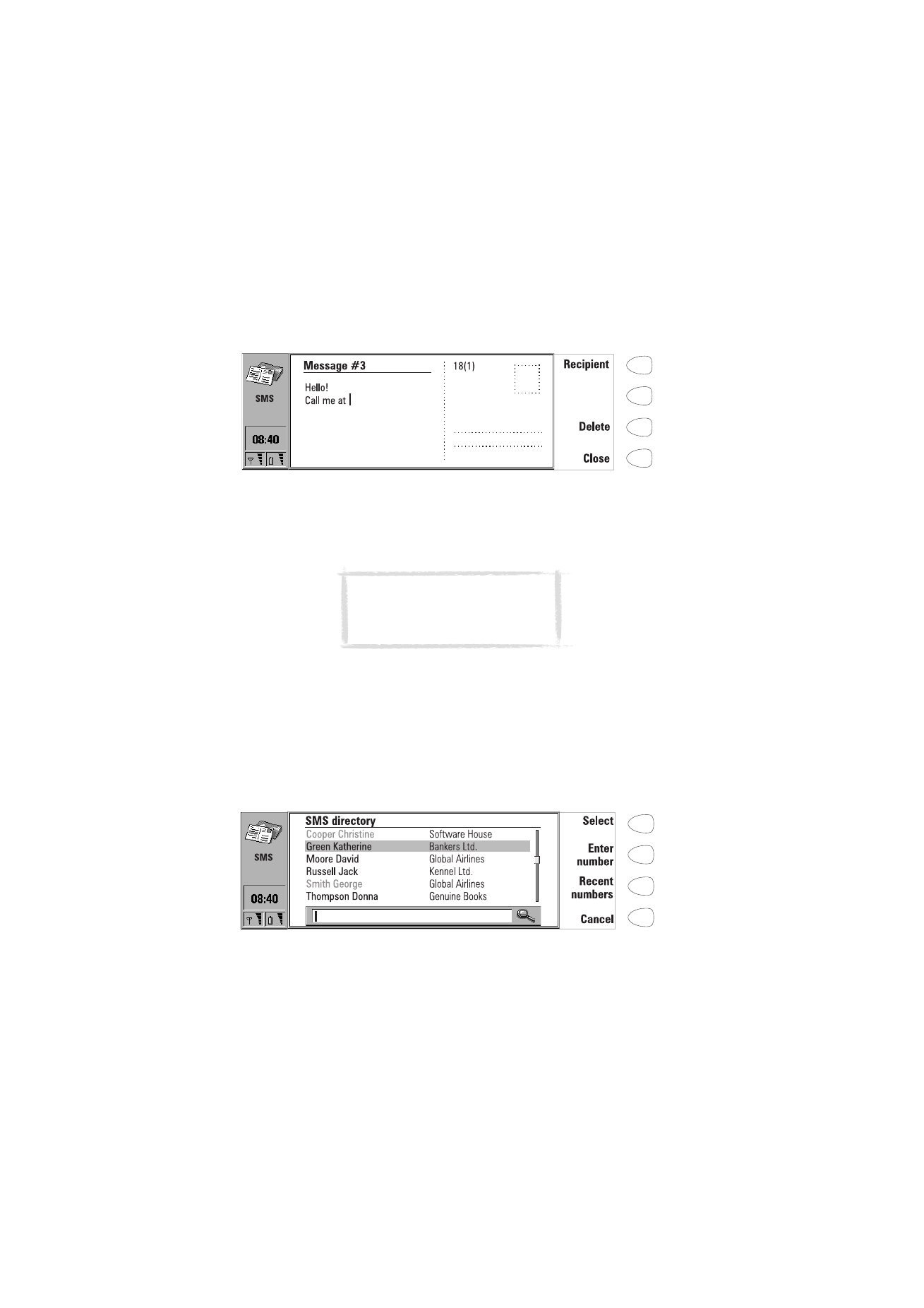
76
©2000 Nokia Mobile Phones. All rights reserved.
przypomina kartkê pocztow±. Licznik znaków pokazuje liczbê
wprowadzonych znaków, a w górnej czê¶ci edytora pokazana jest liczba
odbiorców wiadomo¶ci (patrz rys. 1).
2 Zredaguj wiadomo¶æ.
3 Gdy wiadomo¶æ bêdzie ju¿ gotowa do wys³ania, naci¶nij Recipient
[Odbiorca]. Otworzy siê katalog SMS.
Aby wys³aæ wcze¶niej napisany dokument
1 Wybierz katalog 'Own texts' [Teksty w³asne] i naci¶nij Open [Otwórz].
2 Wybierz dokument i naci¶nij Open [Otwórz]. Je¶li otworzysz tekst
formatowany, pojawi siê pytanie, czy chcesz utworzyæ jego kopiê (naci¶nij
Copy [Kopiuj]), czy edytowaæ tekst oryginalny (naci¶nij Edit [Edycja]).
Edycja spowoduje utratê informacji o formatowaniu tekstu.
3 Gdy wiadomo¶æ bêdzie ju¿ gotowa do wys³ania, naci¶nij Recipient
[Odbiorca]. Otworzy siê katalog SMS.
Rysunek 1
Rysunek 2
Uwaga:
Krótkie wiadomo¶ci mo¿esz
wysy³aæ tylko pod numery telefonów
przechowywane w polach Tel(GSM)
kart kontaktowych.
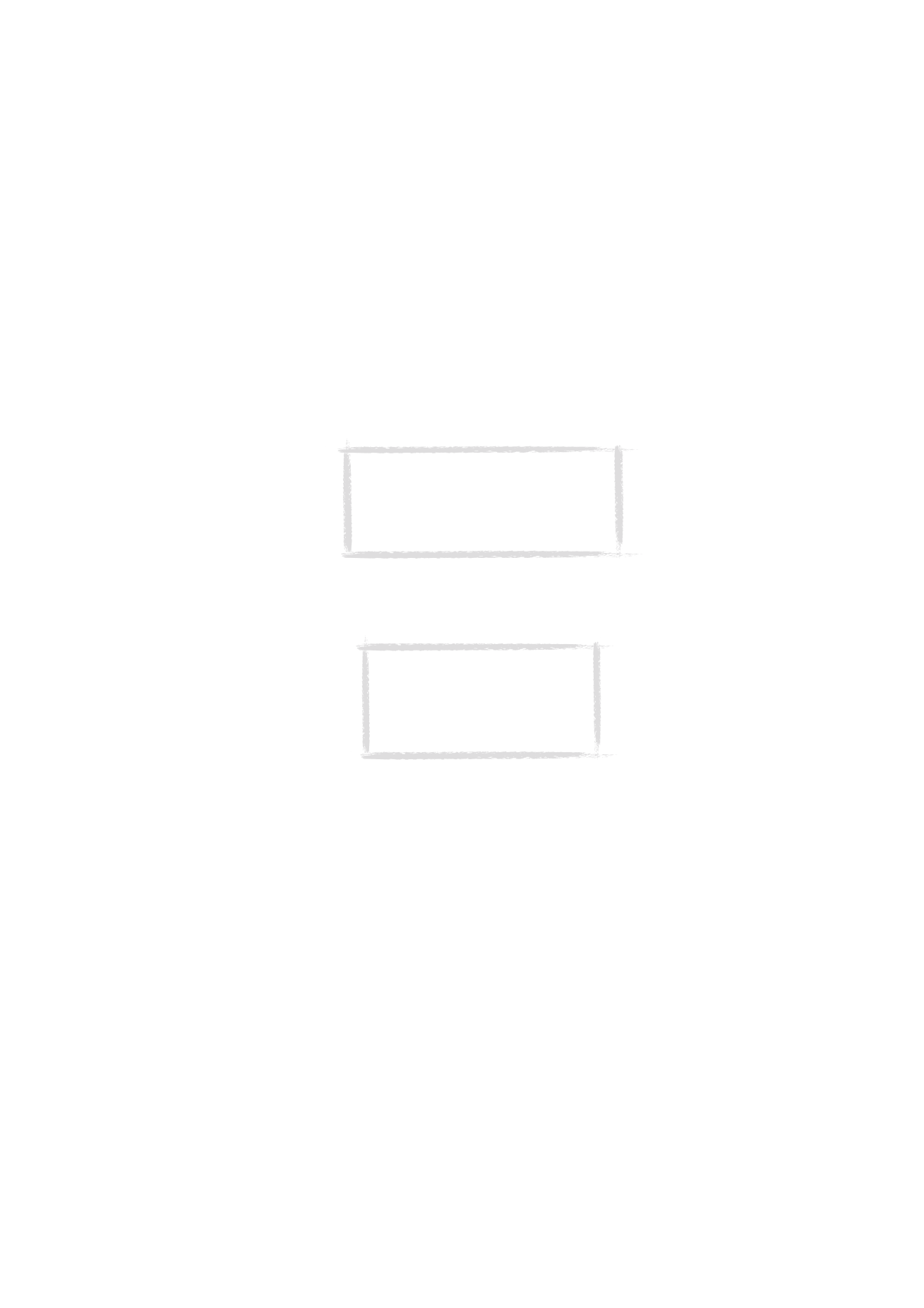
77
©2000 Nokia Mobile Phones. All rights reserved.
Aby wybraæ adresata
Istniej± trzy sposoby wyboru odbiorcy krótkiej wiadomo¶ci:
1 Wybierz kontakt w katalogu SMS i naci¶nij Select [Wybierz]. Drugi sposób:
2 Naci¶nij Enter number [Wprowad¼ numer] i wprowad¼ rêcznie numer
telefonu. Trzeci sposób:
3 Naci¶nij Recent numbers [Ostatnie numery], aby dotrzeæ do list ostatnio
wywo³ywanych numerów. Otwórz jedn± z list, wska¿ kontakt i naci¶nij
Select [Wybierz].
Je¶li tê sam± wiadomo¶æ chcesz wys³aæ równie¿ do innych osób, naci¶nij Add
recipient [Dodaj odbiorcê].
Je¶li chcesz wybraæ odbiorców z karty SIM, naci¶nij 'Menu', wybierz SIM card
memory [Karta pamiêæi SIM] i wybierz odbiorców.
Aby wys³aæ wiadomo¶æ
1 Je¶li konieczne, skoryguj opcje wysy³ania bie¿±cej wiadomo¶ci naciskaj±c
Send options [Opcje wysy³ania]. Naci¶nij Change [Zmieñ], aby wybraæ
now± opcjê wysy³ania wiadomo¶ci. Do wyboru masz nastêpuj±ce opcje
wysy³ania: Reply via same centre [Odpowied¼ przez to samo centrum],
Validity period [Okres wa¿no¶ci], Message centre in use [Wybór centrum
wiadomo¶ci], Message conversion [Konwersja wiadomo¶ci] oraz Request
delivery report [¯±danie raportu dorêczenia]. Opcje te s± takie, jak
w ustawieniach aplikacji SMS (patrz ”Ustawienia SMS” na stronie 81).
2 Naci¶nij Send [Wy¶lij]. Wiadomo¶æ sk³adaj±ca siê z wiêcej ni¿ 160 znaków
zostanie wys³ana w postaci kilku krótszych wiadomo¶ci, je¶li tylko sieæ
udostêpnia tê funkcjê.
Wskazówka: Je¶li w oknie ostatnich numerów
naci¶niesz Clear both lists [Wykasuj obie listy],
wszystkie zawarte na tych listach informacje
zostan± usuniête. Je¶li otwierasz jedn± z list i
wybierasz kontakt, opcja Create card [Utwórz
kartê] umo¿liwia utworzenie karty dla kontaktu.
Wskazówka: Aby wys³aæ wiadomo¶æ
do kilku odbiorców, u¿yj funkcji wyboru
wielokrotnego. Patrz ”Aby wybraæ kilka
pozycji” na stronie 23 lub utwórz grupê
kontaktów (patrz ”Grupy kontaktów”
na stronie 50).
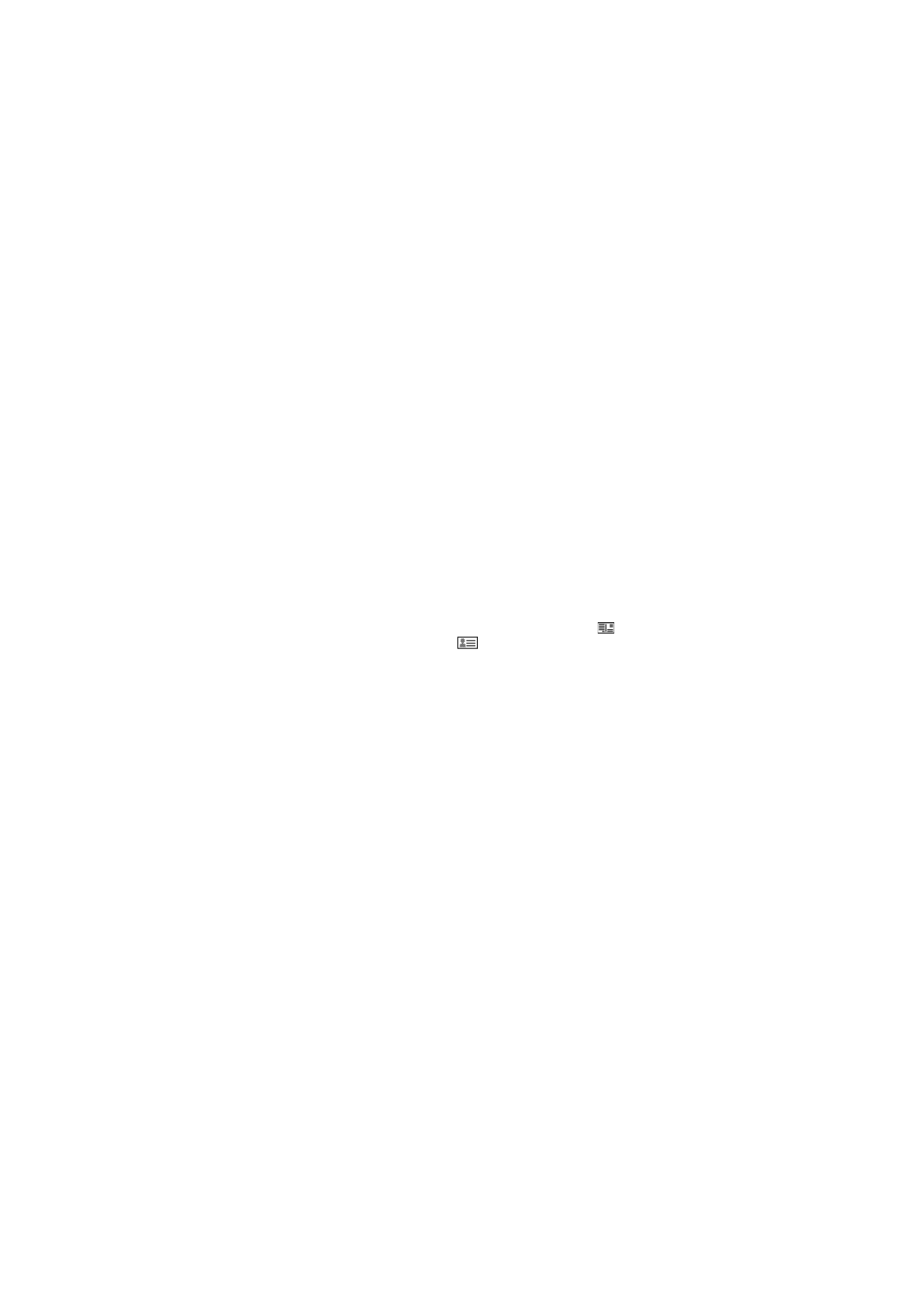
78
©2000 Nokia Mobile Phones. All rights reserved.
Odbiór wiadomo¶ci
Krótkie wiadomo¶ci odbierane s± automatycznie, je¶li tylko modu³ telefonu
jest w³±czony i znajduje siê w zasiêgu dzia³ania sieci, która ¶wiadczy us³ugi
przesy³ania krótkich wiadomo¶ci. Otrzymana wiadomo¶æ mo¿e byæ zwyk³±,
krótk± wiadomo¶ci±, wizytówk± lub kart± serwisu. Wszystkie odebrane
wiadomo¶ci umieszczane s± w folderze 'Received messages' [Odebrane
wiadomo¶ci].
W chwili otrzymania nowej wiadomo¶ci us³yszysz sygna³ (je¿eli system nie
jest w trybie cichej pracy), a na wy¶wietlaczu pojawi odpowiednie
powiadomienie.
Po otwarciu odebranej wiadomo¶ci, na znaczku w prawej czê¶ci wiadomo¶ci
pojawi siê stempel, a data i godzina wys³ania wiadomo¶ci wy¶wietlone
zostan± poni¿ej nazwiska lub numeru telefonu nadawcy.
Aby przeczytaæ wiadomo¶æ
Istniej± dwa sposoby zapoznania siê z tre¶ci± otrzymanej wiadomo¶ci:
1 Gdy otrzymasz powiadomienie o nadej¶ciu wiadomo¶ci, naci¶nij View
[Wy¶wietl], aby móc j± przeczytaæ. Drugi sposób:
2 Naci¶nij Cancel [Anuluj], aby usun±æ powiadomienie. Bêdziesz wówczas
móg³ otworzyæ folder 'Received messages' [Wiadomo¶ci otrzymane],
w którym nie odczytanie wiadomo¶ci zaznaczone s± przez
, a nie
odczytanie wizytówki - symbolem
. Wybierz wiadomo¶æ i naci¶nij
Open [Otwórz].
Aby odpowiedzieæ na odebran± wiadomo¶æ
1 Wybierz folder ’Received messages’ [Odebrane wiadomo¶ci] i naci¶nij
Open [Otwórz].
2 Otwórz wybrany dokument i naci¶nij Reply [Odpowiedz]. Tre¶æ odebranej
wiadomo¶ci nie jest automatycznie do³±czana do nowej wiadomo¶ci. Aby
to uczyniæ, naci¶nij 'Menu' i wybierz opcjê Reply (include text) [Odpowiedz
(do³±cz tekst)].
3 Wpisz wiadomo¶æ i naci¶nij Send [Wy¶lij].
Aby przekazaæ odebran± wiadomo¶æ
1 Wybierz folder ’Received messages’ [Odebrane wiadomo¶ci] i naci¶nij
Open [Otwórz].
2 Otwórz wybrany dokument i naci¶nij Forward [Przeka¿]. Zawarto¶æ
odebranej wiadomo¶ci zostanie do³±czona do nowej wiadomo¶ci.
3 Naci¶nij Recipient [Odbiorca] i wybierz odbiorcê z katalogu SMS.
4 Aby wys³aæ wiadomo¶æ, naci¶nij Send [Wy¶lij].
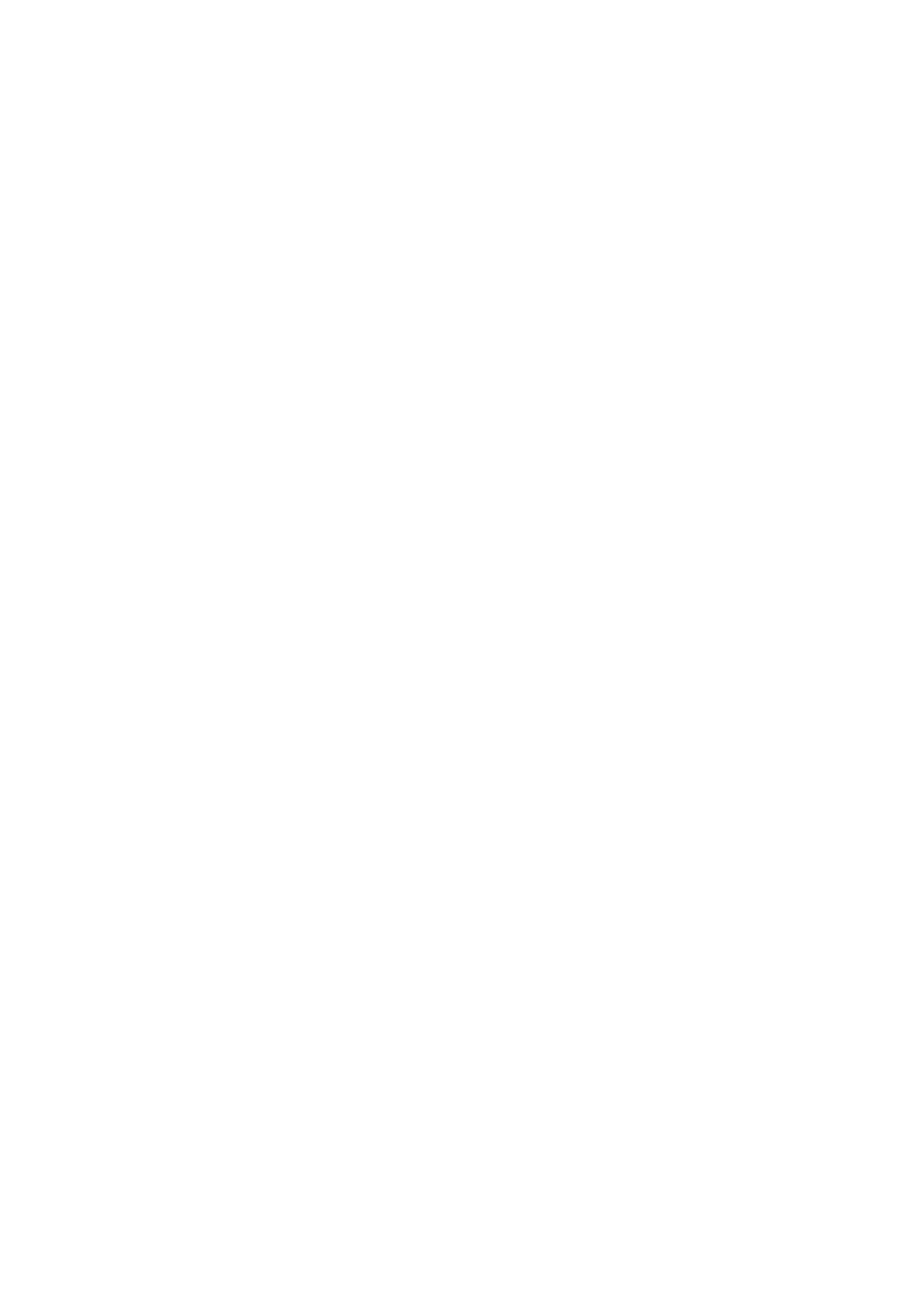
79
©2000 Nokia Mobile Phones. All rights reserved.
Przycisk Menu
Je¶li naci¶niesz 'Menu' w otrzymanej i otwartej wiadomo¶ci, dostêpne stan±
siê nastêpuj±ce opcje:
Find number [Znajd¼ numer] — Je¶li wiadomo¶æ zawiera numery telefonów,
naci¶nij Next number [Nastêpny numer], aby przej¶æ z jednego na inny numer
i wybraæ jeden z nich. Aby nawi±zaæ po³±czenie z wybranym numerem,
naci¶nij Call [Zadzwoñ].
Reply (include text) [Odpowiedz (z do³±czeniem tekstu)] — wysy³a odpowied¼
³±cznie z tekstem wiadomo¶ci otrzymanej.
Find URL [Znajd¼ URL] — Je¶li wiadomo¶æ zawiera adresy URL, naci¶nij Next
URL [Nastêpny URL], aby przej¶æ z jednego na inny adres URL i wybraæ jeden
z nich. Aby otworzyæ aplikacjê WWW i uzyskaæ po³±czenie z wybranym
adresem, naci¶nij Fetch [Sprowad¼].
Print [Drukuj] — Drukuje wiadomo¶æ.
Karty serwisowe
DTMF mo¿e przesy³aæ sekwencje DTMF do abonentów tej us³ugi w postaci kart
serwisowych, które mo¿na przechowywaæ w katalogu 'Contacts' [Kontakty].
Wiêcej informacji na temat sygna³ów DTMF znajdziesz w punkcie ”Wysy³anie
sygna³ów DTMF” na stronie 159.
Wiadomo¶ci standardowe
Czêsto wysy³ane krótkie wiadomo¶ci mo¿na przechowaæ jako wiadomo¶ci
standardowe (wzorce) i wysy³aæ je bez potrzeby redagowania za ka¿dym
razem nowej wiadomo¶ci. Wiadomo¶ci standardowe przechowywane s±
w folderze 'Standard messages'.
Aby napisaæ now± wiadomo¶æ standardow±, otwórz folder 'Standard
messages' i naci¶nij Write message [Wpisz wiadomo¶æ]. W nowej wiadomo¶ci
standardowej dostêpne s± nastêpuj±ce polecenia:
Recipient [Odbiorca] — Otwiera katalog SMS.
Delete [Usuñ] — Usuwa wiadomo¶æ standardow± z listy 'Standard messages'.
Close [Zamknij] — Przywraca folder 'Standard messages'
Wizytówki
Wizytówka jest specjaln±, krótk± wiadomo¶ci± zawieraj±c± informacje o
kontakcie, takie jak na zwyk³ej wizytówce. Mo¿esz wys³aæ w³asn± wizytówkê,
a tak¿e wybran± kartê kontaktow± w postaci wizytówki.

80
©2000 Nokia Mobile Phones. All rights reserved.
Wizytówki wysy³ane z urz±dzenia, które obs³uguje format kart kontaktowych
komunikatora Nokia 9110 lub 9110i mo¿na zapisywaæ bezpo¶rednio jako
nowe karty kontaktów w katalogu 'Contacts'. Wystarczy w tym celu otworzyæ
otrzyman± wizytówkê i nacisn±æ Create card [Utwórz kartê].
Aby wys³aæ kartê kontaktów w postaci wizytówki
1 Otwórz folder 'Business cards' [Wizytówki].
2 Wybierz wizytówkê i naci¶nij Open [Otwórz].
3 Naci¶nij Options [Opcje], aby okre¶liæ pola, które maj± siê znale¼æ na
wizytówce (zaznaczaj lub usuwaj odpowiednie pola). Je¶li wysy³asz
wizytówkê do komunikatora Nokia 9000, komunikatora Nokia 9000i lub
telefonu bezprzewodowego, wybierz Compact. Format karty zostanie
w ten sposób przystosowany do odbioru. Je¶li wysy³asz wizytówkê do
innego komunikatora Nokia 9110 lub 9110i, wybierz Generic.
4 Naci¶nij Recipient [Odbiorca], aby wybraæ odbiorcê wizytówki. Je¶li
wizytówkê chcesz przes³aæ do innego komunikatora przez po³±czenie na
podczerwieñ, naci¶nij Transfer via IR [Transfer przez IR] (pamiêtaj o
potrzebie uruchomienia aplikacji 'Infrared activation' [Podczerwieñ]
w komunikatorze odbiorcy).
5 Naci¶nij Send [Wy¶lij].
Rysunek 3
Wskazowka: Po otrzymaniu
wizytówki mo¿esz nacisn±æ
Reply [Odpowiedz], aby wys³aæ
w³asn± wizytówkê do nadawcy.
Uwaga: Wysy³anie wizytówek
z za³±czonymi zdjêciami sprawia,
¿e wiadomo¶ci s± bardzo d³ugie
i jest to kosztowne.
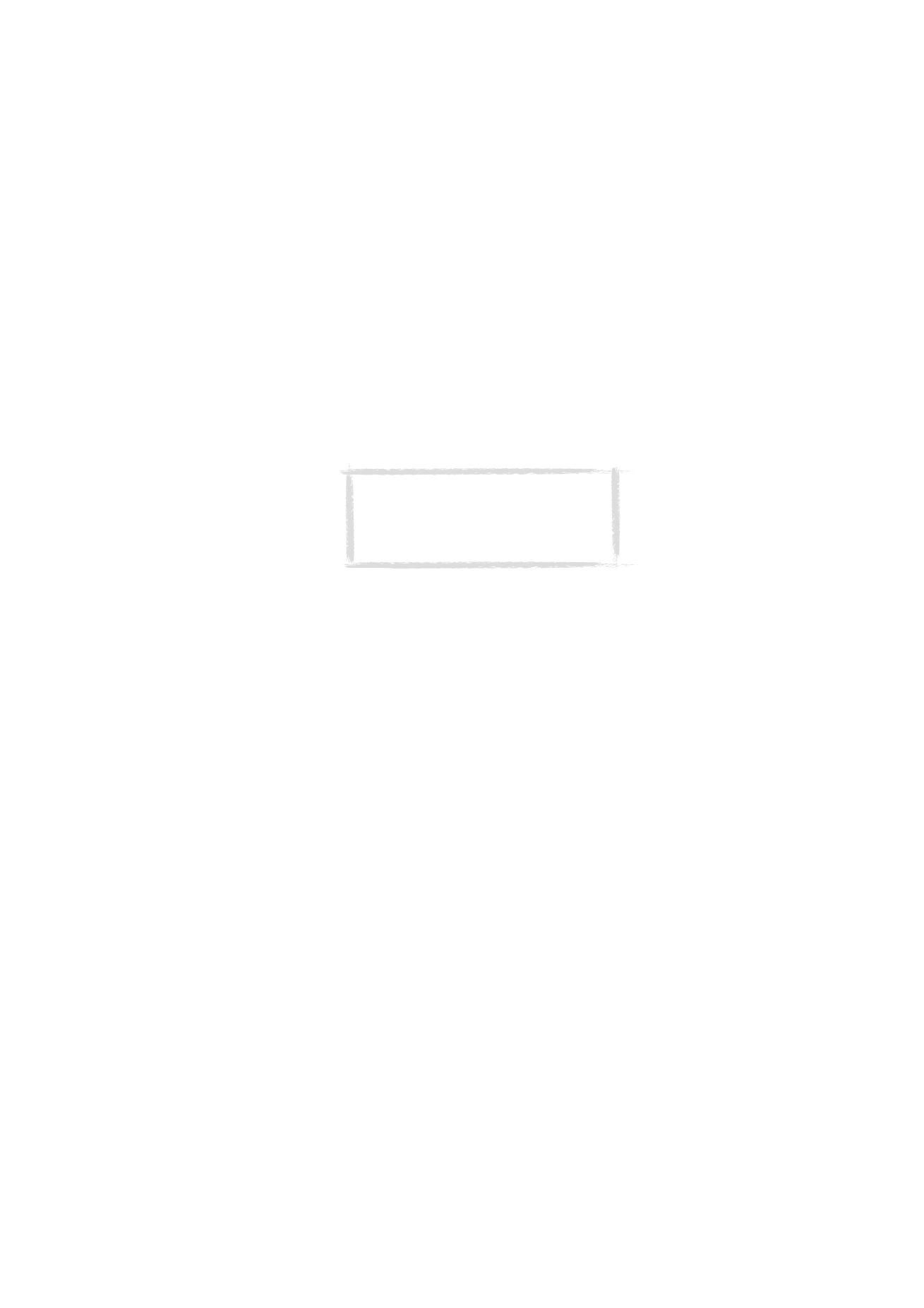
81
©2000 Nokia Mobile Phones. All rights reserved.
Ustawienia SMS
Aby zmieniæ ustawienia aplikacji SMS, w g³ównym oknie tej aplikacji naci¶nij
Settings [Ustawienia]. Zdefiniowane tu ustawienia bêd± obowi±zywaæ do
momentu ich ponownej zmiany.
Message centre settings [Ustawienia centrum wiadomo¶ci] — Aby móc
wysy³aæ krótkie wiadomo¶ci, w ustawieniach musi byæ zapisany numer
centrum wiadomo¶ci. Ponadto trzeba wybraæ to centrum wiadomo¶ci, przez
które maja byæ one wysy³ane. W oknie Message centres [Centra wiadomo¶ci]
mo¿na wprowadzaæ nowe i edytowaæ istniej±ce numery centrów wiadomo¶ci.
Reply via same centre [Odpowiedz przez to samo centrum]: Yes/No [Tak/Nie]
— Ta us³uga sieciowa pozwala odbiorcy krótkiej wiadomo¶ci odpowiedzieæ
przez to samo centrum, przez które wiadomo¶æ zosta³a wys³ana. Je¿eli
ustawisz tê opcjê na 'Yes', odbiorca twojej wiadomo¶ci bêdzie móg³ na ni±
odpowiedzieæ, nawet je¶li nie ma on abonamentu na us³ugê SMS (pod
warunkiem, ¿e odbiorca ma mo¿liwo¶æ wpisania wiadomo¶ci).
Validity period [Okres wa¿no¶ci]: 1 h / 6 h / 24 h / One week [1 tydzieñ] /
Maximum — Je¶li adresat wiadomo¶ci nie odbierze jej w ci±gu ustalonego
okresu wa¿no¶ci, wiadomo¶æ zostanie usuniêta z centrum wiadomo¶ci. Opcja
Maximum odpowiada najd³u¿szemu z dopuszczalnych w centrum wiadomo¶ci
okresów wa¿no¶ci. Dodajmy, ¿e sieæ musi obs³ugiwaæ tê funkcjê.
Message conversion [Konwersja wiadomo¶ci]: None [Brak] (wysy³anie
w zwyk³ej postaci krótkiej wiadomo¶ci) / Fax / X.400 / Paging / E-mail / ERMES
/ Speech (wiadomo¶æ SMS przetworzona na wiadomo¶æ g³osow±). Aby móc
odbieraæ przetworzone wiadomo¶ci, trzeba mieæ odpowiednie urz±dzenie
odbiorcze, a sieæ musi obs³ugiwaæ tê funkcjê. Je¶li na przyk³ad wybierzesz
'Fax', odbiorca musi mieæ telefax lub inne, podobne urz±dzenie, po³±czone
z danym numerem.
Request delivery report [¯±danie raportu dorêczenia]: Yes / No / Show
immediately [Tak/Nie/Poka¿ natychmiast] — Je¶li ta us³uga sieciowa jest
ustawiona na Yes, w folderze 'Delivery reports' [Raporty dorêczenia]
wy¶wietlany bêdzie status wys³anej wiadomo¶ci (Delivered, Pending, Failed
['Dostarczona', W toku, Nie dostarczona]). Opcja Show immediately [Poka¿
natychmiast] pozwoli ci zobaczyæ raport dorêczenia, gdy tylko wiadomo¶æ
dotrze do odbiorcy.
Send long messages [Wysy³anie d³ugich wiadomo¶ci]: Yes/No [Tak/Nie] — Przy
ustawieniu na 'No', wiadomo¶ci maj±ce wiêcej ni¿ 160 znaków wysy³ane bêd±
w postaci kilku krótkich wiadomo¶ci. W przypadku ustawienia na Yes,
Uwaga:
Numer centrum wiadomo¶ci mo¿e siê
ju¿ znajdowaæ w niektórych kartach SIM. Je¶li
wiêc korzystasz z kilku kart SIM, upewnij siê,
czy w tym ustawieniu wybrany jest w³a¶ciwy
numer centrum wiadomo¶ci.
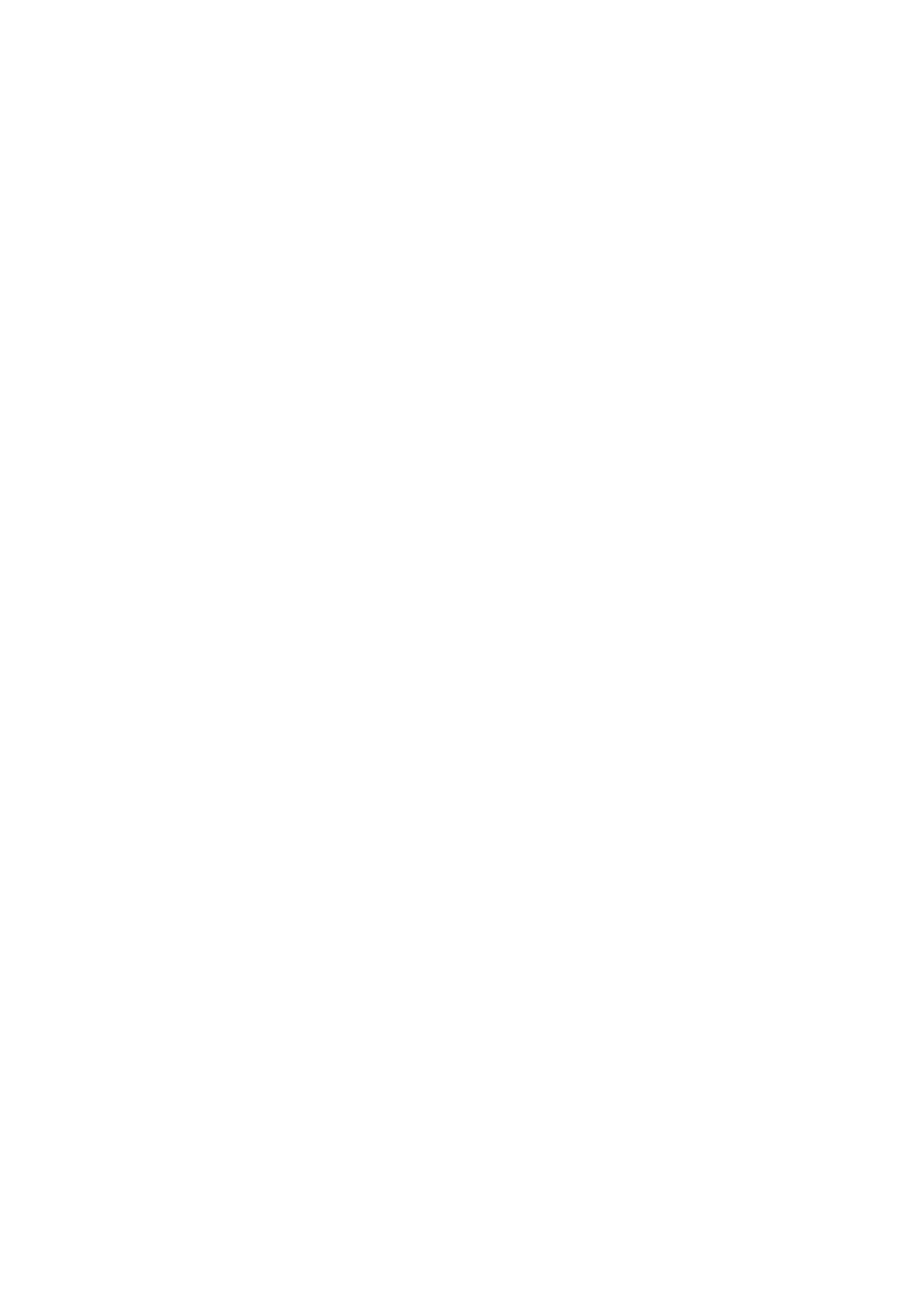
82
©2000 Nokia Mobile Phones. All rights reserved.
wiadomo¶ci zawieraj±ce wiêcej ni¿ 160 znaków wysy³ane bêd± w postaci
kilku krótkich wiadomo¶ci, chyba ¿e komunikatorem odbiorcy jest Nokia 9110
lub 9110i Communicator lub Nokia 9000i Communicator - wiadomo¶æ
zostanie wtedy odebrana w ca³o¶ci.
Receive info messages [Odbiór wiadomo¶ci info]: Yes/No/View index [Tak/Nie/
Wy¶wietl indeks] — Je¶li twoja sieæ oferuje tê us³ugê, bêdziesz móg³
otrzymywaæ informacje o ró¿nej tematyce. Je¿eli wybierzesz View index
[Wy¶wietl indeks], otrzymasz listê, z której mo¿esz wybraæ tematy
z interesuj±cych ciê dziedzin.
Info service mode [Tryb serwisu info]: Display and save/ Display only/Save only
[Wy¶wietl i zapisz/ Tylko wy¶wietl/Tylko zapisz] — Je¶li wybierzesz Display and
save, wiadomo¶ci bêd± wy¶wietlane i zapisywane w folderze 'Info service'.
Je¶li wybierzesz Save only, informacje nie bêd± wy¶wietlane, ale zostan±
zapisane w folderze. Je¶li wybierzesz Display only, wiadomo¶ci bêd±
wy¶wietlane, ale nie zostan± zapisane.
Info service language [Jêzyk wiadomo¶ci info] — Mo¿esz zdecydowaæ, w jakim
jêzyku maj± byæ ci wysy³ane informacje. Wybierz albo All [Wszystkie], albo
maksymalnie cztery jêzyki.
Info service topics [Tematy serwisu info] — Wybór tematyki wiadomo¶ci jest
w gestii operatora sieci komórkowej. Mo¿esz tu okre¶liæ rodzaj informacji,
które chcesz otrzymywaæ. Wiêcej na temat serwisu informacyjnego dowiesz
siê od operatora sieci.
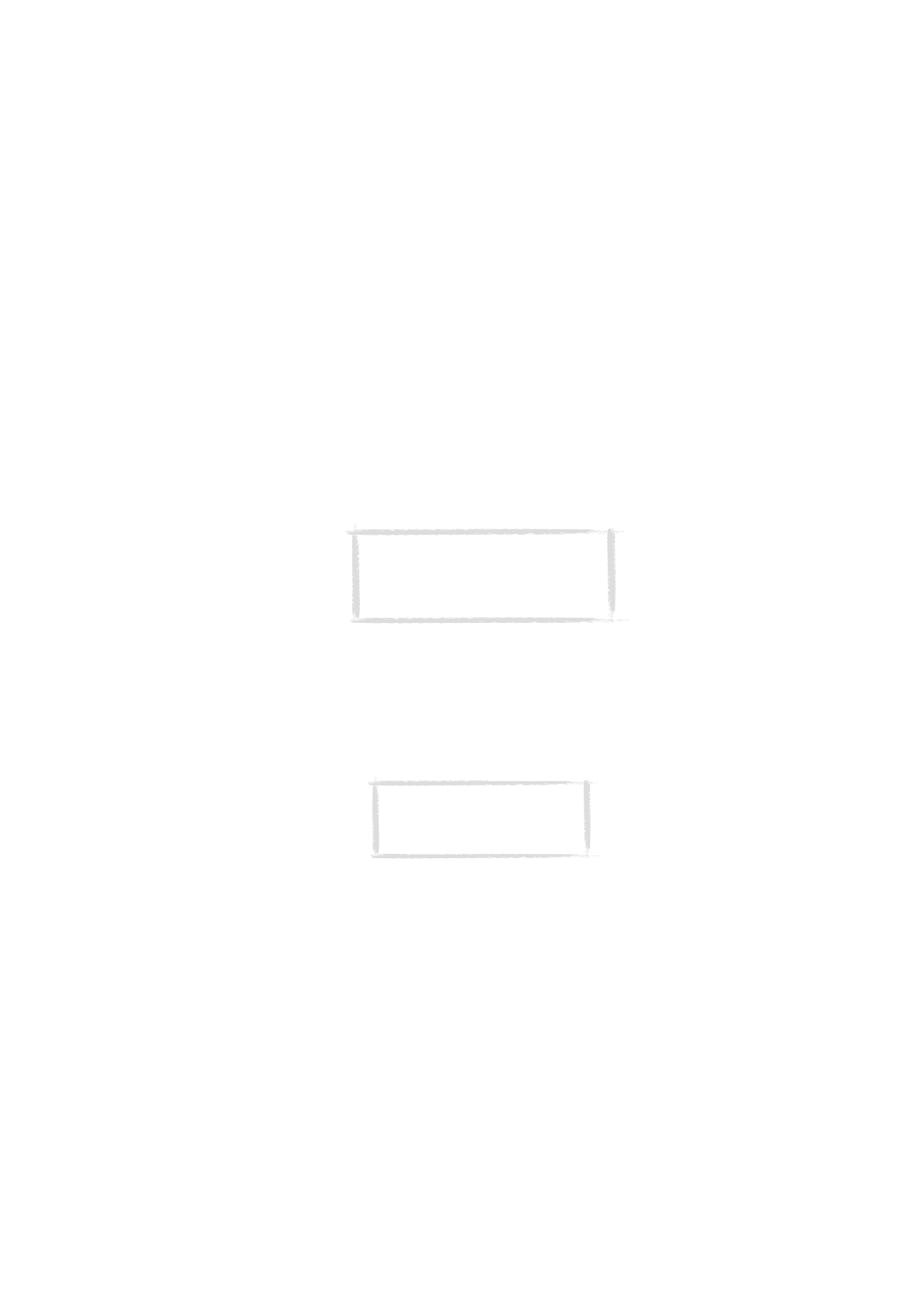
83
©2000 Nokia Mobile Phones. All rights reserved.
9. Internet
Dostêp do Internetu uzyskuje siê na zasadzie przekazywania (transferu)
danych. Zwi±zany z tym jest wymóg, aby sieæ komórkowa oferowa³a us³ugê
transferu danych oraz ¿eby ta us³uga by³a przypisana do posiadanej karty SIM.
Ponadto trzeba mieæ tzw. konto intenetowe (Access Point), które przydziela
dostawca
us³ug
internetowych.
Niezbêdne
jest
te¿
prawid³owe
skonfigurowanie systemu internetowego.
O tym, jak to zrobiæ poinformuje ciê dostawca us³ug internetowych. ¦ci¶le
zastosuj siê do otrzymanych instrukcji.
Aby uruchomiæ aplikacjê Internet
1 Na klawiaturze komunikatora naci¶nij przycisk aplikacji Internet.
2 Pos³uguj±c siê ramk± wyboru, wska¿ dan± aplikacjê i naci¶nij Select
[Wybierz].
3 Aby zamkn±æ aplikacjê, naci¶nij Close [Zamknij].
4 Aby roz³±czyæ siê z Internetem, naci¶nij Hang up [Roz³±cz]. Na
wy¶wietlaczu pojawi siê wówczas komunikat 'Disconnecting' i zakoñczy
siê transfer danych.
Do aplikacji internetowych nale¿±
Mail [Poczta] — Dzia³aj±ca za po¶rednictwem Internetu aplikacja poczty
elektronicznej umo¿liwia wysy³anie i otrzymywanie e-mail z ca³ego ¶wiata.
World Wide Web (WWW) — System oparty na hiper³±czach, który pozwala
dotrzeæ i skorzystaæ z zasobów informacji w Internecie.
Terminal — Pozwala na po³±czenie komunikatora z komputerami, takimi jak
'mainframe', z których mo¿na korzystaæ jak ze zwyk³ych stacji roboczych.
Wskazówka: Gdy ju¿ jedna z aplikacji
Internetu jest aktywna, ³atwo mo¿na przej¶æ
do drugiej naciskaj±c przycisk aplikacji
Internet. W ten sposób nie musisz wykonywaæ
nowego po³±czenia transmisji danych.
Uwaga: W zale¿no¶ci od konfiguracji
sieci i jej obci±¿enia, pod³±czenie siê
do Internetu mo¿e zabraæ jedn±
minutê (lub nawet wiêcej).
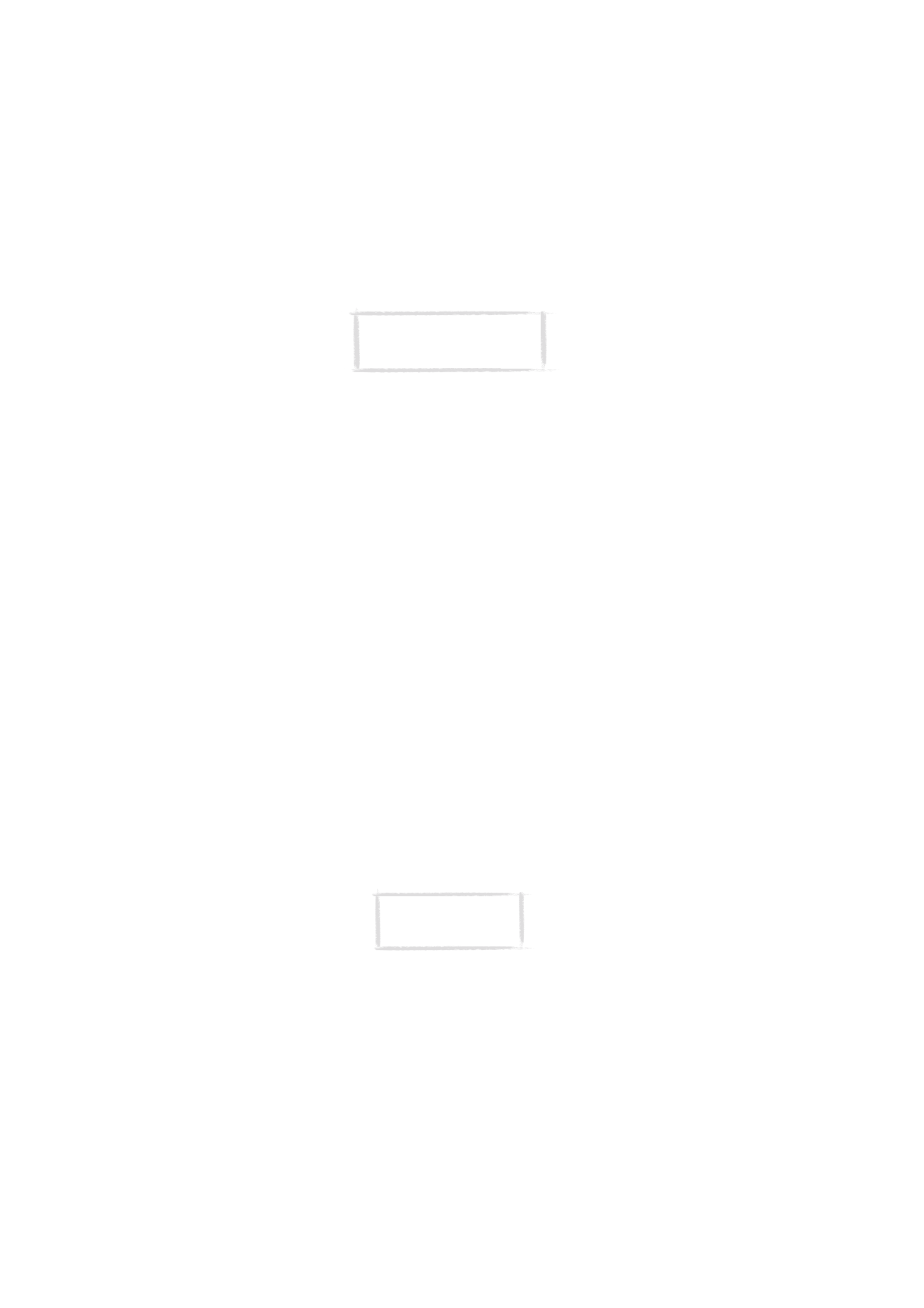
84
©2000 Nokia Mobile Phones. All rights reserved.
Ustanawianie punktu dostêpu do sieci Internet
Je¶li jeszcze nie masz przydzielonego punktu dostêpu do Internetu (IAP), lub
gdy chcesz mieæ nowy punkt dostêpu, skorzystaj z tej us³ugi, która u³atwi ci
nawi±zanie po³±czenia z Internetem.
Zanim mo¿liwe bêdzie korzystanie z us³ug internetowych, nale¿y
skonfigurowaæ po³±czenie z siecia. Wykupienie subskrypcji na us³ugi
internetowe wybranych krajowych dostawców jest mo¿liwe bezpo¶rednio za
pomoc± programu Nokia 9110i Communicator, pod warunkiem jednak, ¿e
karta SIM posiada uaktywniona opcje obs³ugi danych. Instrukcje znajduj± siê
poni¿ej.
1 Otwórz aplikacje WWW.
2 Wybierz zak³adke "Internet setup" i naci¶nij Go.
3 Za pomoc± klawiszy strza³ek wska¿ na li¶cie nazwe swojego kraju i naci¶nij
Go.
4 Potwierd¼ operacje naciskaj±c Accept.
5 Wybierz ³±cze hipertekstowê do dostawców us³ug internetowych i naci¶nij
Go. Nast±pi po³±czenie ze strona WWW, na której mo¿esz wybraæ
¿±danego dostawce. Po³±czenie ustanawiane jest za pomoc± opcji
rozmowy z przesy³aniem danych.
6 Po uzyskaniu po³±czenia postêpuj wed³ug instrukcji pojawiaj±cych siê na
wy¶wietlaczu, aby wybraæ dostawce us³ug internetowych i wykupiæ
subskrypcjê na korzystanie z sieci Internet.
Ustawienia Internetu
Informacji o ustawieniach udziela dostawca us³ug internetowych. Dostawca
mo¿e skonfigurowaæ twój punkt dostêpu przy pomocy specjalnej wiadomo¶ci
SMS, albo te¿ utworzyæ stronê WWW, która zawiera wszystkie potrzebne
ustawienia dostêpu do Internetu.
Aby rêcznie zdefiniowaæ ustawienia Internetu, naci¶nij Settings [Ustawienia]
w g³ównym oknie aplikacji Internet.
Wskazówka: Na koñcu instrukcji
umieszczono s³ownik terminów
internetowych oraz skrótów.
Uwaga: Ustawienia
Internetu odnosz± siê do
aplikacji Mail i WWW.
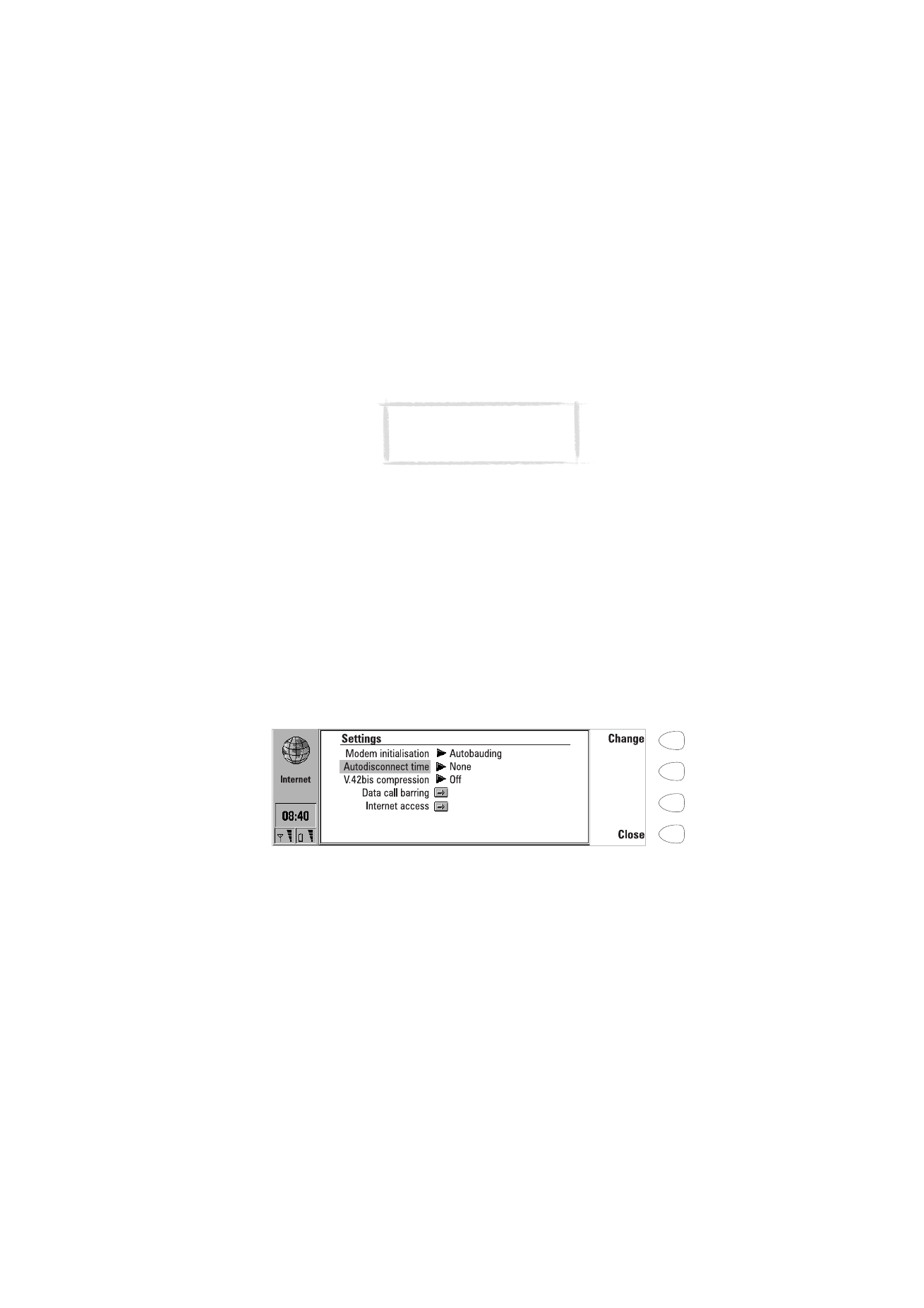
85
©2000 Nokia Mobile Phones. All rights reserved.
Aby zdefiniowaæ punkt dostêpu do Internetu
1 W g³ównym oknie ustawienia Internetu wybierz Internet access [Dostêp do
Internetu] i naci¶nij Change [Zmieñ].
2 Aby zdefiniowaæ nowy punkt dostêpu do Internetu, naci¶nij New [Nowy].
Aby zmodyfikowaæ lub zmieniæ istniej±cy punkt dostêpu, naci¶nij Edit
[Edycja].
Do ustawieñ Internetu nale¿±:
Modem initialisation [Inicjalizacja modemu] — pozwala zdefiniowaæ
ustawienia modemu twojego komunikatora.
Autobauding [Automatyczne ustawienie szybko¶ci transmisji] — szybko¶æ
transmisji danych bêdzie ustalana automatycznie. Wiêkszo¶æ sieci
obs³uguje tê opcjê.
Fixed 9600 b/s [Ustalona na 9600 b/s] — zastosowana bêdzie ustalona
szybko¶æ transmisji. Gdy napotkasz trudno¶ci w nawi±zaniu po³±czenia
transferu danych, powiniene¶ skorzystaæ z tej w³a¶nie opcji.
Fixed 14400 b/s [Ustalona 14400 b/s] — z tej opcji mo¿na korzystaæ, gdy
jest obs³ugiwana przez sieæ. Nie wybieraj tej opcji, je¶li nie masz pewno¶ci,
czy twoja sieæ j± obs³uguje.
Custom — po nawi±zaniu po³±czenia modem przyjmuje ustawienia zgodne
z wprowadzonym tu ³añcuchem.
Autodisconnet time [Czas samoczynnego wy³±czenia]: None/2/5/10 minutes
[Brak/2/5/10/minut] — po³±czenie z Internetem zostanie przerwane, je¶li
komunikator nie bêdzie u¿ywany przez czas d³u¿szy ni¿ zdefiniowany.
V.42bis compression [Kompresja V.42bis]: On/Off [W³±czona/Wy³±czona] —
przyspiesza transmisjê danych (np. wysy³anie i odbieranie poczty), je¶li twoja
sieæ obs³uguje tê funkcjê. Ustaw tê opcjê na Off [Wy³±czona], je¶li nie masz
pewno¶ci, czy twoja sieæ j± obs³uguje.
Rysunek 1
Uwaga: Dok³adna warto¶æ tego
ustawienia jest dostarczana przez
dostawcê us³ug internetowych.
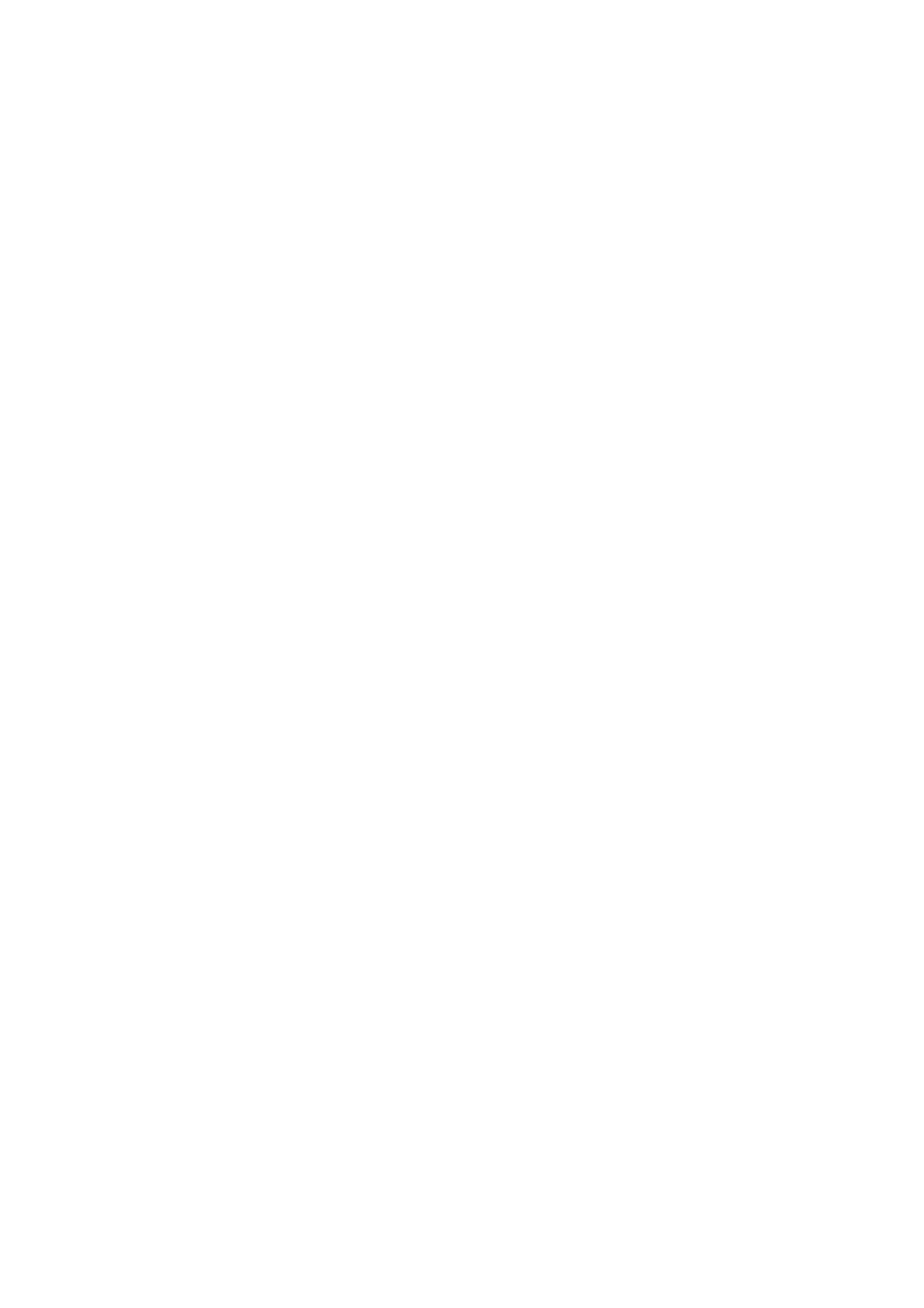
86
©2000 Nokia Mobile Phones. All rights reserved.
Data call barring [Blokowanie transmisji danych] — przesy³anie danych mo¿na
ograniczyæ tak jak rozmowy telefoniczne. Patrz ”Ustawienia telefonu” na
stronie 59. Aby sprawdziæ, jaki tryb blokowania jest w³±czony, naci¶nij Get
status [Poka¿ status]. Aby wy³±czyæ wszystkie tryby blokowania, naci¶nij
Cancel data barrings [Anuluj blokowanie transmisji danych].
Internet access [Dostêp do Internetu] — podaje wykaz zdefiniowanych
punktów dostêpu do Internetu. Komunikator mo¿na skonfigurowaæ
odmiennie dla ka¿dego z punktów dostêpu do Internetu. Naci¶nij Edit
[Edycja], aby zmieniæ ustawienia istniej±cego punktu dostêpu. Naci¶nij New
[Nowy], aby zdefiniowaæ nowy punkt dostêpu. Naci¶nij Delete [Usuñ], aby
usun±æ wybrany punkt dostêpu.
Provider name [Nazwa dostawcy] — nazwa dostawcy us³ug internetowych.
Przy rêcznym definiowaniu punktu dostêpu, nazwê tê mo¿na edytowaæ
dowolnie.
Phone number [Numer telefonu] — numer telefonu punktu dostêpu do
Internetu.
User name [Nazwa u¿ytkownika] — wprowad¼ swoj± nazwê u¿ytkownika,
je¶li wymaga tego dostawca us³ug internetowych. Nazwa ta mo¿e byæ
potrzebna w procesie weryfikacji protoko³u PPP.
Prompt password [¯±danie has³a]: Yes/No [Tak/Nie] — je¶li za ka¿dym
razem, gdy logujesz siê do serwera, musisz podawaæ nowe has³o, lub gdy
nie chcesz przechowywaæ has³a, ustaw te opcjê na Yes.
Password [Has³o] — wprowad¼ swoje has³o, je¶li wymaga tego dostawca
us³ug internetowych. Has³o mo¿e byæ potrzebne w procesie weryfikacji
protoko³u PPP.
Advanced settings [Ustawienia zaawansowane] — nowy zestaw opcji
umo¿liwiaj±cych dokonanie dalszych zmian w ustawieniach Internetu
(je¶li zachodzi taka potrzeba):
Modem initialisation [Inicjalizacja modemu] — gdy zajdzie potrzeba,
wpisz tu ³añcuch z poleceniami 'AT' inicjalizacji modemu. Polecenia te
zostan± wykonane dopiero po wykonaniu poleceñ ³añcucha
inicjalizuj±cego, zdefiniowanego w Modem initialisation: Custom
[Inicjalizacja modemu: Ustawienia u¿ytkownika] w oknie ustawieñ
Internetu.
Login customisation [Dostosowanie logowania]: None/Manual [Brak/
Rêczne] — niektóre punkty dostêpu do Internetu nie uruchamiaj±
automatycznie protoko³u PPP. W takich przypadkach powiniene¶
wybraæ albo opcjê Manual, która pozwala rêcznie wprowadziæ nazwê i
has³o logowania podczas ³±czenia z terminalem, albo w rozwijalnym
oknie nacisn±æ New [Nowy], w celu zapisania i zachowania nowego
skryptu logowania.
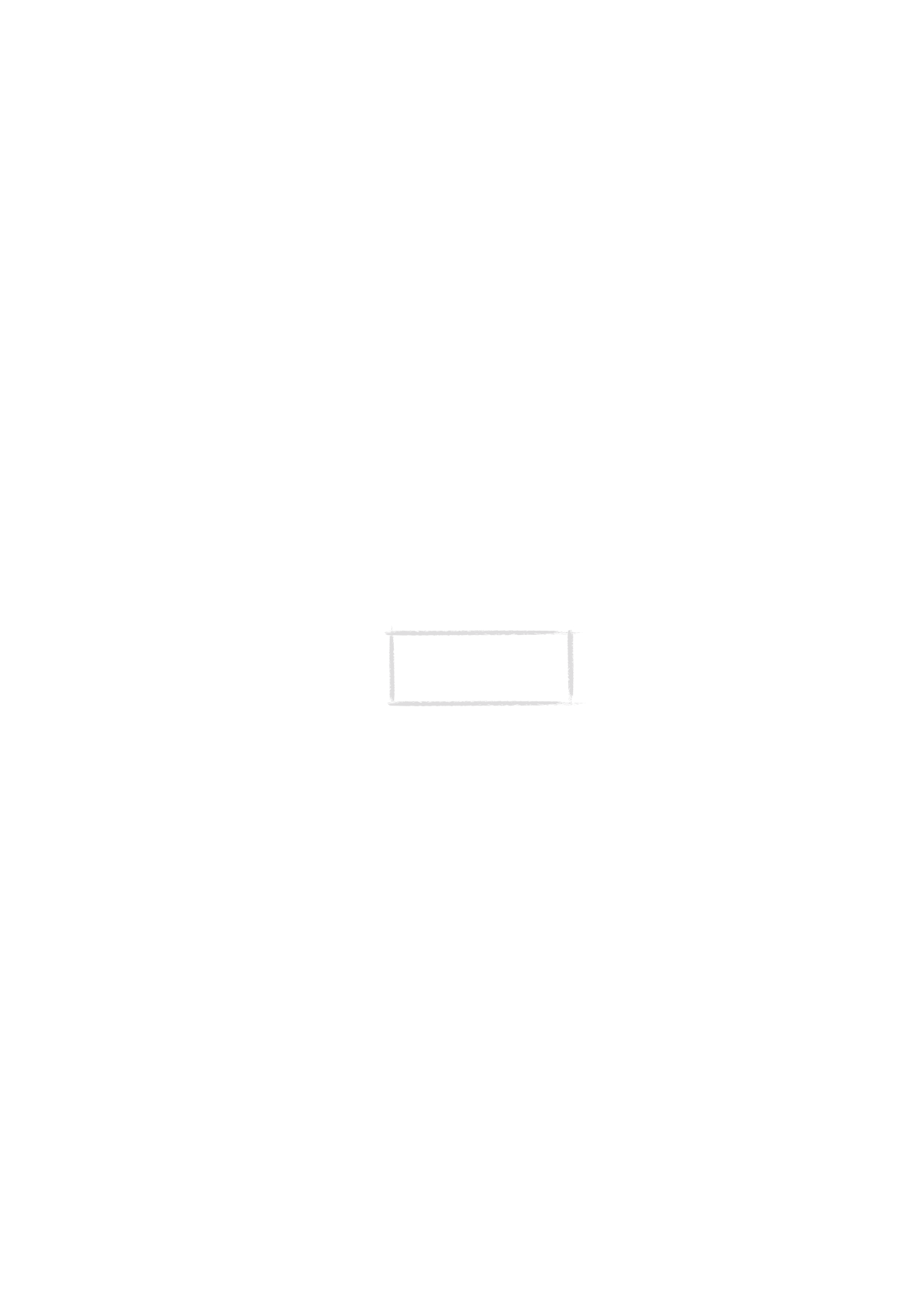
87
©2000 Nokia Mobile Phones. All rights reserved.
Je¶li wybierzesz opcjê None [Brak], twoje has³o i nazwa zostan±
automatycznie pobrane z ustawieñ punktu dostêpu do Internetu.
Wiêcej informacji o skryptach logowania znajdziesz w pliku scripts.txt
na dyskietce dostarczonej wraz z komunikatorem.
PPP compression [Kompresja PPP]: On/Off [W³±czona/Wy³±czona] —
Przyspiesza transmisjê danych, je¶li serwer PPP obs³uguje tê funkcjê.
W przypadku trudno¶ci w nawi±zywaniu po³±czeñ, spróbuj wy³±czyæ tê
opcjê.
IP address [Adres IP] — adres IP dla komunikatora.
Default gateway [Domy¶lna bramka] — adres IP systemu stanowi±cego
bramkê wyj¶ciow± sieci lokalnej.
Network mask [Matryca sieci] — wskazuje, jaka czê¶æ adresu IP
komunikatora stanowi identyfikator sieci.
Primary nameserver [Nazwa serwera g³ównego] — adres IP serwera
g³ównego.
Secondary nameserver [Nazwa serwera pomocniczego] — adres IP
serwera pomocniczego.
Mail [Poczta]
System poczty elektronicznej komunikatora Nokia 9110i jest zgodny ze
standardami Internetu: SMTP, IMAP4, POP3, MIME1 i MIME2.
Pocztê uruchamia siê w g³ównym oknie aplikacji Internet przez wskazanie
'Mail' [Poczta] i naci¶niêcie przycisku Select [Wybierz]. W g³ównym oknie
'Mail' [Poczta] wy¶wietlane s± nastêpuj±ce foldery:
Own texts [Teksty w³asne] — zawiera dokumenty, które wcze¶niej zapisa³e¶
w komunikatorze. Chocia¿ teksty tych dokumentów mog± byæ sformatowane,
w edytorze wy¶wietlane bêd± bez formatowania.
Received mail [Poczta otrzymana] — zawiera przesy³ki sprowadzone ze
zdalnej skrzynki pocztowej. Patrz: ”Aby sprowadziæ pocztê” na stronie 93.
Remote mailbox [Zdalna skrzynka pocztowa] — us³uga, która polega na
odbiorze ca³ej twojej poczty elektronicznej. Us³ugê tê mo¿e ¶wiadczyæ
operator sieci, twoja firma lub dostawca us³ug internetowych. Wymagane
Wskazówka: Niektórzy
dostawcy us³ug internetowych
odwo³uj± siê do tych nazw
serwerów jako do DNS1 i DNS2.
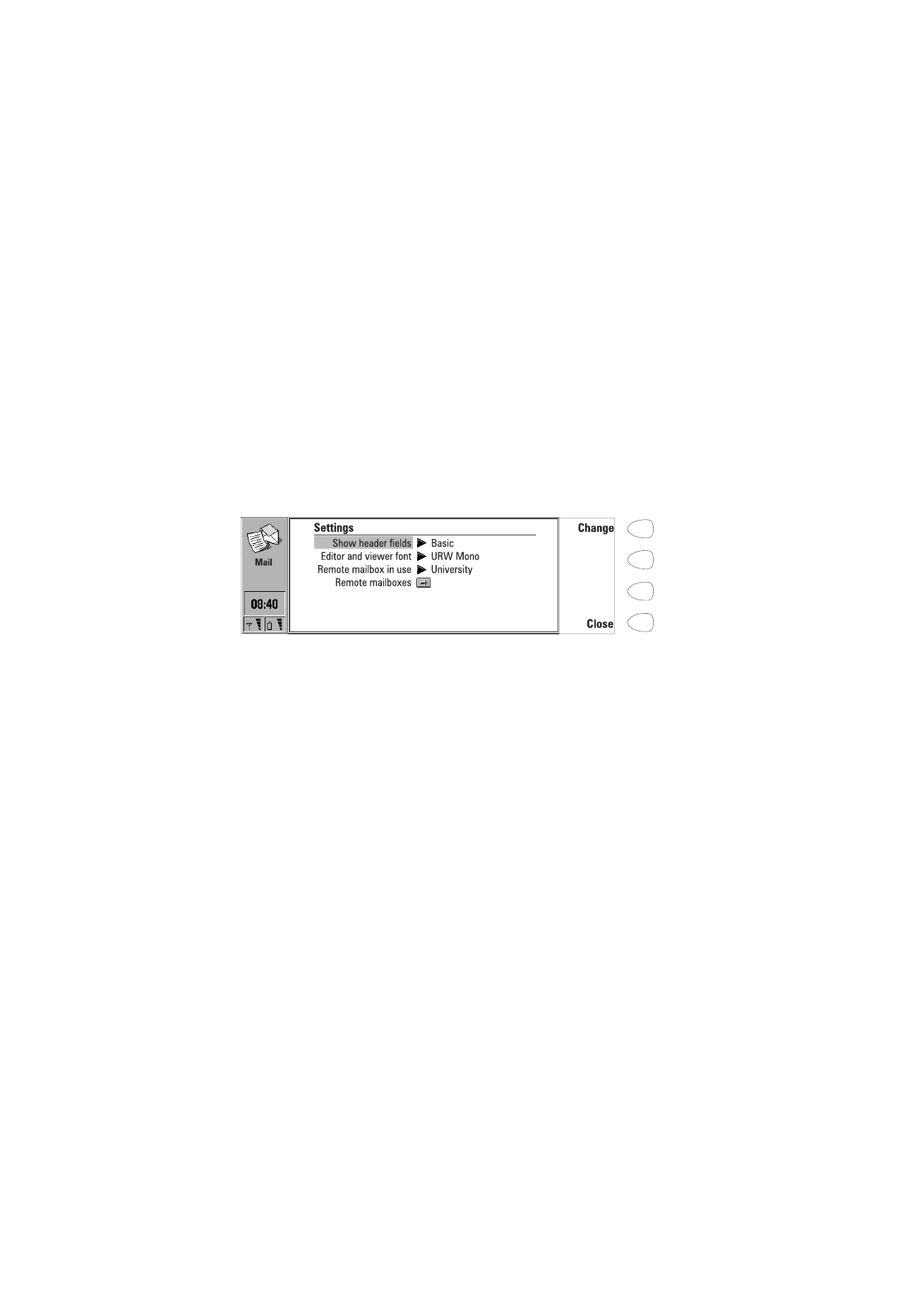
88
©2000 Nokia Mobile Phones. All rights reserved.
ustawienia skrzynki pocztowej i punktu dostêpu do Internetu opisane s±
w podrozdziale ”Ustawienia poczty” na stronie 88.
Document outbox [Skrzynka wysy³kowa] — mened¿er wychodz±cych po³±czeñ
komunikatora.
Ustawienia poczty
Nie zapomnij zdefiniowaæ swojego punktu dostêpu do Internetu (patrz
”Ustawienia Internetu” na stronie 84).
Aby zdefiniowaæ ustawienia poczty
1 W oknie g³ównym aplikacji [Mail] naci¶nij Settings [Ustawienia].
2 Wybierz pozycjê, któr± chcesz zmieniæ i naci¶nij Change [Zmieñ].
Show header fields [Poka¿ pola nag³ówka] — Pole nag³ówka odnosi siê do
informacji poprzedzaj±cych tre¶æ wiadomo¶ci e-mail. Ustawienie to okre¶la,
które pola nag³ówka bêd± widoczne po otwarciu otrzymanej wiadomo¶ci:
None [Brak] — nie pojawi siê ¿adne pole nag³ówka, chocia¿ nazwisko
wysy³aj±cego i temat wiadomo¶ci znajd± siê w nazwie wiadomo¶ci.
Basic [Podstawowe] — wy¶wietlane s± pola: Date [Data], From [Od kogo],
To [Do kogo] i Subject [Temat].
All [Wszystkie] — wy¶wietlane s± wszystkie mo¿liwe pola.
Editor and viewer font [Czcionka]: URW Mono / URW Roman / URW Sans —
okre¶la rodzaj czcionek u¿ywanych w edytorze i przegl±darce poczty.
Remote mailbox in use [Zdalna skrzynka w u¿yciu] — okre¶la skrzynkê, z któr±
nawi±zane jest po³±czenie.
Remote mailboxes [Zdalne skrzynki pocztowe] — naci¶nij Change [Zmieñ], aby
otworzyæ okno 'Remote mailboxes', w którym mo¿na dodaæ nowe skrzynki
pocztowe oraz edytowaæ i usuwaæ istniej±ce. Je¶li w oknie 'Remote mailboxes'
naci¶niesz New [Nowa] lub Edit [Edycja], dostêpne stan± siê nastêpuj±ce
opcje:
Remote mailbox name [Nazwa zdalnej skrzynki pocztowej] — wprowad¼
nazwê zdalnej skrzynki pocztowej. Nazwa ta mo¿e byæ dowolna.
Rysunek 2
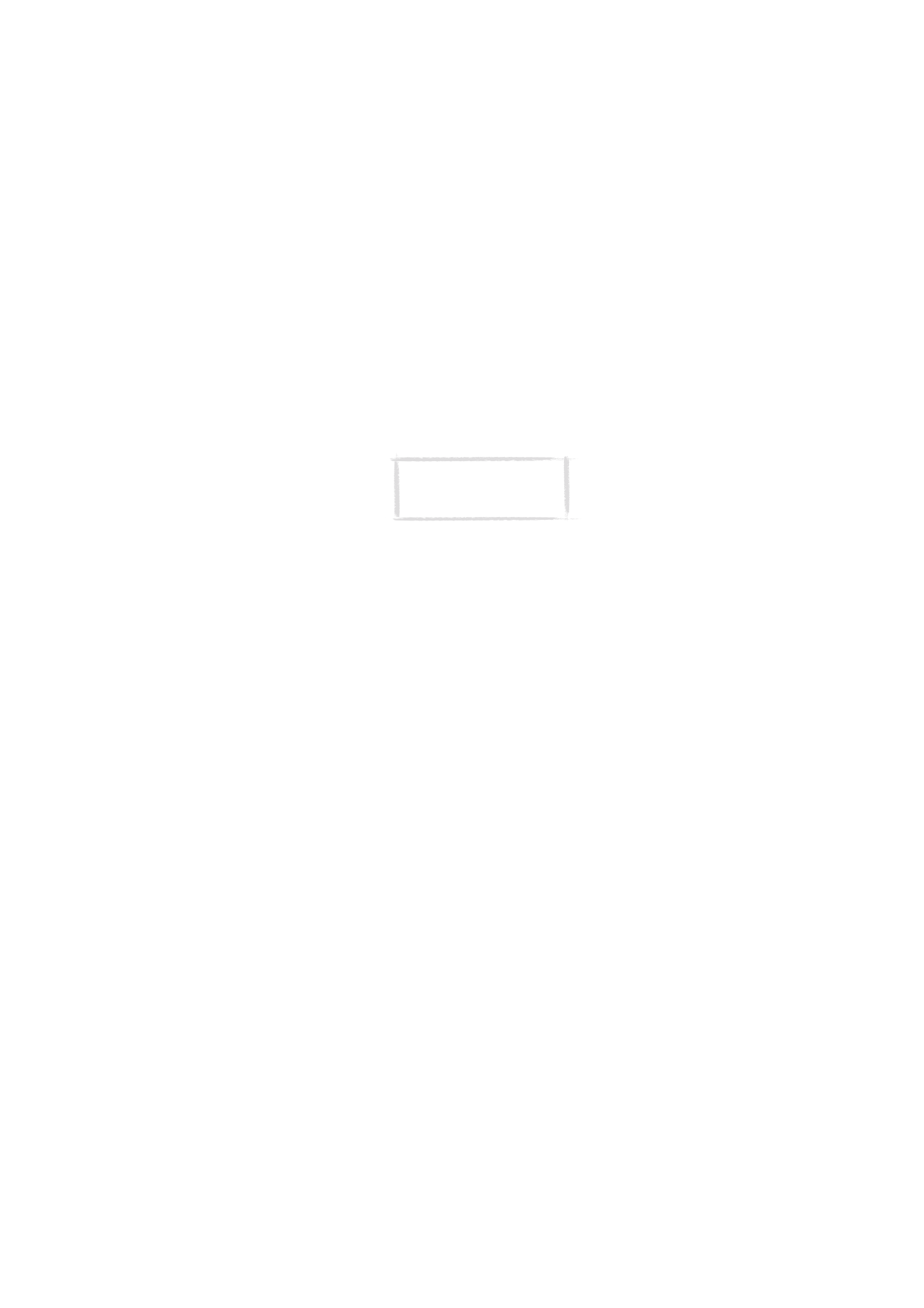
89
©2000 Nokia Mobile Phones. All rights reserved.
Internet access [Dostêp do Internetu] — wybierz punkt dostêpu do
Internetu, który ma s³u¿yæ do po³±czeñ ze zdaln± skrzynk± pocztow±.
Sending settings [Ustawienia wysy³ania] — naci¶nij Change [Zmieñ], aby
zdefiniowaæ ustawienia wiadomo¶ci wysy³anych z tej skrzynki. Dostêpne
s± nastêpuj±ce opcje ustawieñ:
Own mail address [W³asny adres pocztowy] — musisz wprowadziæ tu
adres e-mail, który otrzyma³e¶ od dostawcy usu³ug internetowych.
Adres ten musi zawieraæ znak @. Odpowiedzi na twoje listy kierowane
bêd± na ten w³a¶nie adres.
Sending host [Host wysy³aj±cy] — Adress IP lub nazwa hosta, który
wysy³a twoj± pocztê internetow±.
Send mail [Wy¶lij pocztê]: Immediately / Upon request / During next
connection [Natychmiast / Na ¿±danie / Przy nastêpnym po³±czeniu] —
wybór opcji Immediately spowoduje automatyczne wysy³anie poczty,
opcja Upon request pozwala na napisanie kilku wiadomo¶ci i wysy³anie
ich w dowolnym czasie, natomiast opcja During next connection to
wys³anie poczty przy nastêpnym po³±czeniu z punktem dostêpu do
Internetu, który zosta³ przypisany skrzynce pocztowej. Patrz: ”Aby
wys³aæ pocztê” na stronie 91.
Copy to own mail address [Kopiuj do w³asnego adresu pocztowego]:
Yes/No [Tak/Nie] — po wybraniu Yes, kopie wiadomo¶ci bêd±
automatycznie wysy³ane na adres zdefiniowany jako Own mail address
[W³asny adres pocztowy].
MIME character encoding [Kodowanie znaków MIME]: On/Off
[W³±czone/Wy³±czone]: — pozwala innemu systemowi poczty
elektronicznej, zgodnemu z MIME, na odczytanie zestawu znaków
wykorzystywanych w komunikatorze. Kodowanie MIME nale¿y
wy³±czyæ tylko w przypadku, gdy tekst zawieraj±cy znaki specjalne (np.
ç, Õ, _) ma byæ wys³any do adresata, którego system pocztowy nie jest
zgodny z MIME. Je¶li kodowanie MIME jest wy³±czone, wtedy znaki
specjalne s± automatycznie zamieniane na znaki ASCII: <±> jest
zamieniane na <a>, i tak dalej.
Signature file [Plik podpisu] — Pozwala dodaæ podpis do wiadomo¶ci
pocztowej. Plik podpisu (w formacie Goes pliku tekstowego) musi byæ
najpierw zapisany w folderze 'Own texts' [Teksty w³asne], sk±d bêdzie
go mo¿na wybraæ.
Uwaga: Adresy e-mail nie
mog± zawieraæ znaków
akcentowanych jak np. ê lub ±.
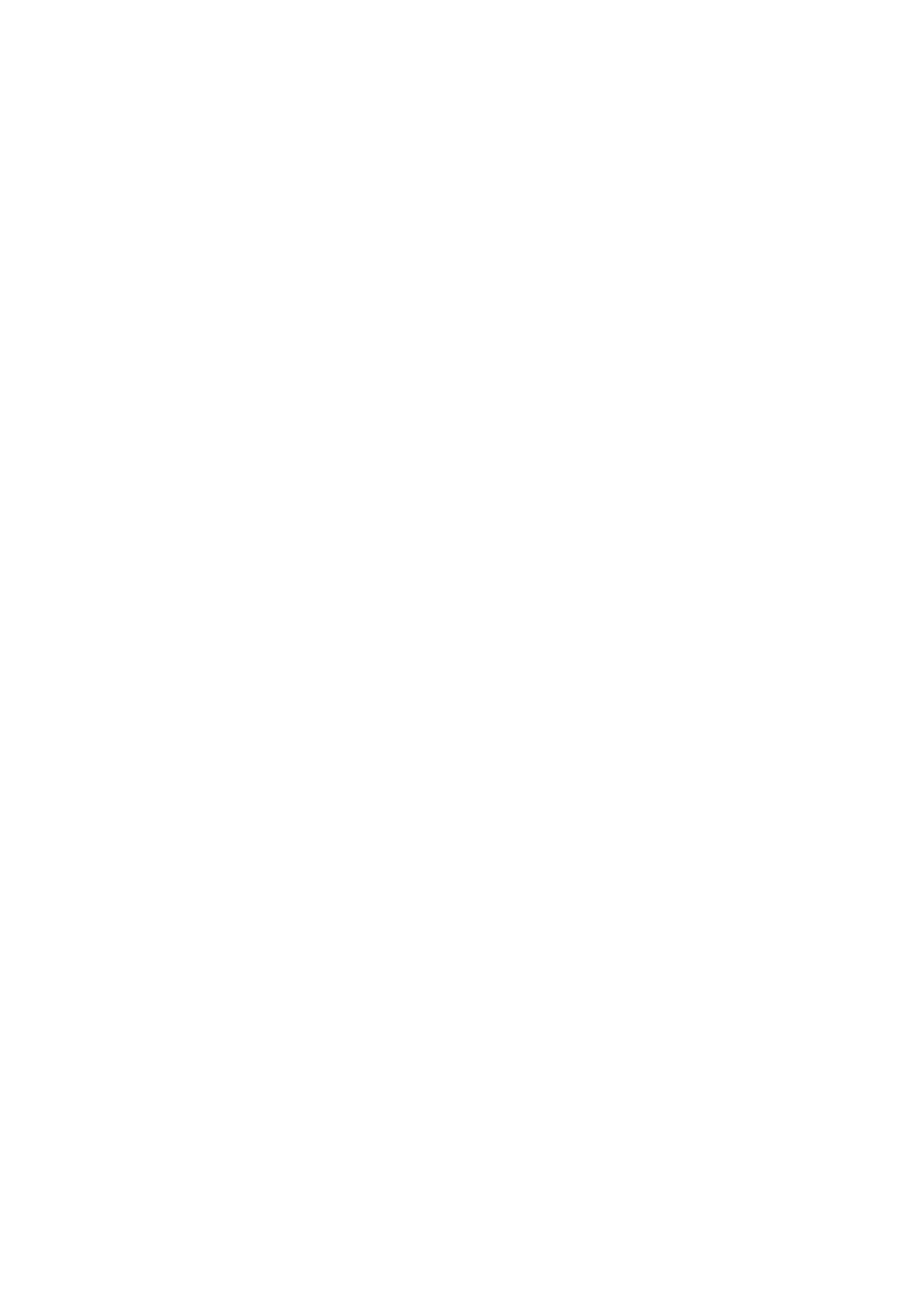
90
©2000 Nokia Mobile Phones. All rights reserved.
Receiving settings [Ustawienia odbioru] — naci¶nij Change [Zmieñ], aby
zdefiniowaæ ustawienia wiadomo¶ci pocztowych odbieranych w danej
skrzynce. Dostawca us³ug pocztowych przeka¿e ci wszystkie niezbêdne
informacje. Mo¿liwe ustawienia:
User name and Password [Nazwa u¿ytkownika i has³o] — dane te mog± byæ
niezbêdne do po³±czenia siê z serwerem i do otwarcia skrzynki pocztowej.
Kolejne znaki has³a wy¶wietlane s± w postaci gwiazdek (*).
Przechowywana tu nazwa u¿ytkownika i jego has³o bêd±
automatycznie przekazywane do serwera. Je¿eli wprowadzisz
niepoprawn± nazwê u¿ytkownika lub has³o, bêdziesz musia³
wprowadziæ je ponownie w momencie ³±czenia siê ze zdaln± skrzynk±
pocztow±.
Trzykrotne wprowadzenie b³êdnej nazwy u¿ytkownika lub has³a
spowoduje przerwanie po³±czenia ze zdaln± skrzynk± pocztow±.
O sposobie zmiany has³a dostêpu do zdalnej skrzynki pocztowej
poinformuje ciê dostawca us³ug pocztowych.
Receiving host [Host odbieraj±cy] — Adres IP lub nazwa hosta, który
odbiera twoj± pocztê elektroniczn±.
Folder - INBOX [Folder skrzynki odbiorczej] — INBOX jest nazw±
domy¶lnego foldera dla odbieranej poczty. Nie zmieniaj tej nazwy bez
uzgodnienia z dostawc± us³ug pocztowych. Opcja ta jest dostêpna tylko
wtedy, gdy skrzynka pocztowa ma protokó³ IMAP4.
Protocol [Protokó³] IMAP4 / POP3 — wybierz protokó³ poczty zalecany
przez dostawcê us³ug pocztowych.
Fetch headers [Sprowad¼ nag³ówki]: All/Recent [Wszystkie/Najnowsze]
— okre¶la, czy w zdalnej skrzynce pocztowej maj± byæ pokazywane
wszystkie przesy³ki, czy tylko te, które nadesz³y od czasu ostatniego
po³±czenia. W zdalnej skrzynce pocztowej mog± znajdowaæ siê stare
lub jeszcze nie przeczytane przesy³ki.
Fetch attachments [Sprowad¼ za³±czniki]: Yes/No [Tak/Nie] — okre¶la,
czy ewentualne za³±czniki do przesy³ek e-mail maj± byæ sprowadzane
lub nie. Opcja ta jest dostêpna tylko wtedy, gdy skrzynka pocztowa ma
protokó³ IMAP4. Zawsze sprowadzane s± za³±czniki tekstowe.
Delete fetched [Kasuj sprowadzone]: Yes/No [Tak/Nie] — okre¶la, czy
sprowadzona przesy³ka bêdzie automatycznie usuwana ze zdalnej
skrzynki pocztowej. Ca³a sprowadzona poczta przechodzi do foldera
'Received mail' [Poczta otrzymana].
Timed fetching settings [Ustawienia planowego sprowadzania] — pozwala
ustawiæ komunikator na tryb automatycznego sprowadzania poczty.
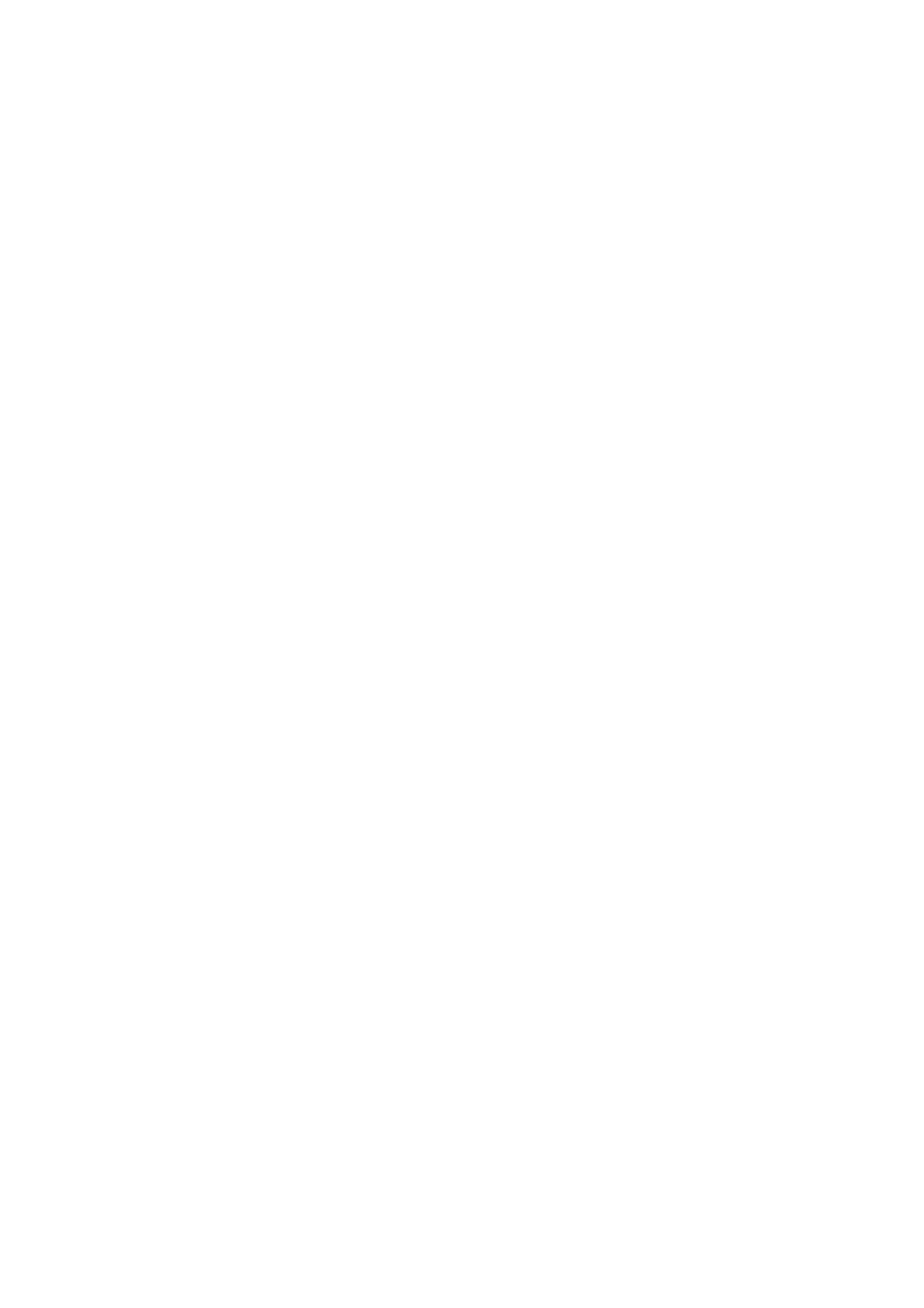
91
©2000 Nokia Mobile Phones. All rights reserved.
Timed fetching [Sprowadzanie planowe]: On/Off [W³±czone/
Wy³±czone] — okre¶la, czy funkcja planowego sprowadzania jest
w³±czona, czy nie.
Start at: Date and Time — mo¿esz okre¶liæ datê i godzinê sprowadzenia
poczty. Formaty daty i czasu okre¶la siê w ustawieniach systemowych.
Time limit [Godzina] None [Brak]/5/10/30/60 min— pozwala okre¶liæ
godzinê rozpoczêcia sprowadzania poczty. Nale¿y wykorzystaæ format
godziny okre¶lony w ustawieniach systemowych.
Frequency [Czêstotliwo¶æ]: None [Brak] / Daily [Codziennie] / Weekly
[Tygodniowo] / Working days [Dni robocze] / Every other week [Co dwa
tygodnie] / Monthly [Miesiêcznie] — okre¶la, jak czêsto sprowadzana
jest poczta.
Size limit [Limit rozmiaru]: None [Brak] /5/10/50/100/250kB — mo¿esz
okre¶liæ limit rozmiaru sprowadzanej poczty. Dziêki temu komunikator
nie bêdzie sprowadza³ wiadomo¶ci, które zajê³yby zbyt wiele pamiêci i
których sprowadzenie by³oby zbyt czasoch³onne.
Aby wys³aæ pocztê
Aby napisaæ now± wiadomo¶æ
1 Naci¶nij Write mail [Napisz wiadomo¶æ] w g³ównym oknie aplikacji 'Mail'
[Poczta]. Otworzy siê pusty edytor poczty.
2 Zredaguj wiadomo¶æ. Czcionkê mo¿esz zmieniæ w ramach ustawieñ 'Mail'
[Poczta].
3 Gdy wiadomo¶æ jest ju¿ gotowa, naci¶nij Recipient [Odbiorca]. Otworzy siê
katalog 'Mail' [Poczta].
Aby wys³aæ wcze¶niej zredagowane dokumenty
1 Wybierz folder 'Own texts' [Teksty w³asne] w g³ównym oknie 'Mail' i
naci¶nij Open [Otwórz].
2 Wybierz dokument i naci¶nij Open [Otwórz]. Je¶li tekst dokumentu jest
sformatowany, przed jego edycj± bêdziesz musia³ zdecydowaæ, czy
wy¶wietliæ orygina³ dokumentu (z utrat± formatowania), czy utworzyæ
jego kopiê w folderze 'Own texts' i edytowaæ kopiê zamiast orygina³u.
3 Gdy dokument bêdzie gotowy do wys³ania, naci¶nij Recipient [Odbiorca],
aby otworzyæ katalog 'Mail' [Poczta].
Aby wybraæ odbiorcê
Odbiorcê wiadomo¶ci mo¿na wybraæ na jeden z dwóch sposobów:
1 Przy pomocy ramki wyboru wybierz kontakt (kontakty) i naci¶nij Select
[Wybierz]. Je¶li odbiorca ma kilka adresów pocztowych, otworzy siê
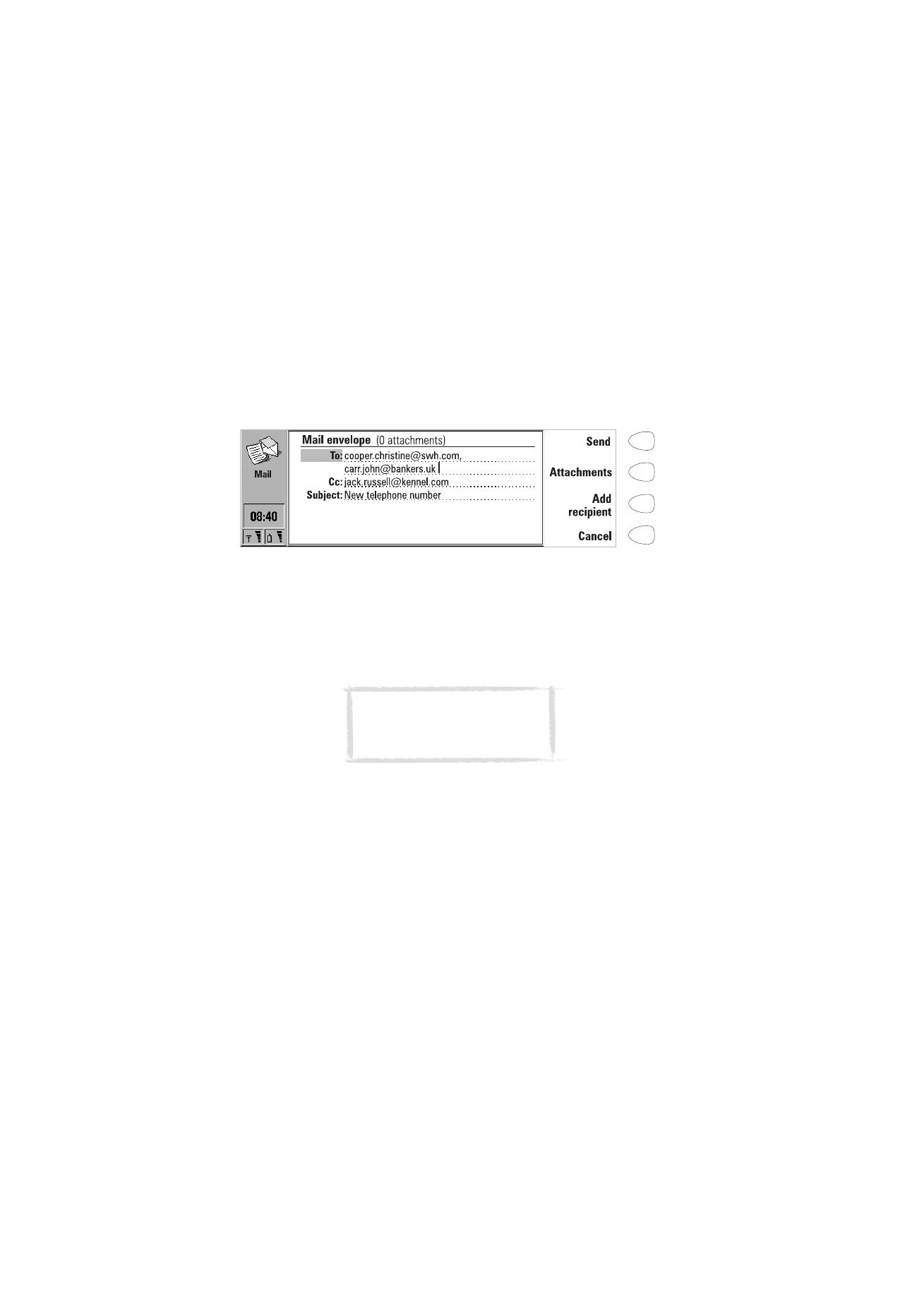
92
©2000 Nokia Mobile Phones. All rights reserved.
rozwijalne okno z list± dostêpnych adresów. Po wybraniu adresu naci¶nij
Select [Wybierz]. Drugi sposób:
2 Rêcznie wprowad¼ adres odbiorcy, naciskaj±c Enter address [Wprowad¼
adres]. Pamiêtaj, ¿e adres e-mail musi zawieraæ znak @, a nie mo¿e
zawieraæ znaków diakrytycznych (±,æ,ê itp.).
Koperta pocztowa otwiera siê wtedy, gdy w³a¶nie zamierzasz wys³aæ pocztê
(patrz rys. 3). Wszystkie pola wprowadzania danych mo¿na edytowaæ.
Aby dodaæ adresy do pól To [Do] lub Cc [Do wiadomo¶ci]
w kopercie pocztowej
1 Przejd¼ do pola To lub Cc, do którego chcesz dodaæ nowego odbiorcê.
2 Naci¶nij Add recipient [Dodaj odbiorcê].
3 Wybierz odbiorców tak, jak opisano powy¿ej.
Aby zadecydowaæ o sposobie wys³ania bie¿±cej wiadomo¶ci
W kopercie pocztowej naci¶nij przycisk 'Menu' i wybierz Send options [Opcje
wysy³ania]. Aby zmieniæ ustawienie, naci¶nij Change [Zmieñ]. Dostêpne s±
nastêpuj±ce opcje:
Send mail [Wysy³anie poczty]: Immediately [Natychmiast] / Upon request [Na
¿±danie] / During next connection [Przy nastêpnym po³±czeniu]
Copy to own mail address [Kopiuj do w³asnego adresu pocztowego]: Yes / No
[Tak / Nie]
MIME character encoding [Kodowanie znaków MIME]: On/Off [W³±czone/
Wy³±czone]
Wiêcej informacji znajdziesz w punkcie ”Ustawienia poczty” na stronie 88.
Rysunek 3
Uwaga: Je¶li kilka adresów
wprowadza siê do pól To [Do] i Cc
[Do wiadomo¶ci], wtedy adresy te
musz± byæ rozdzielone przecinkami.
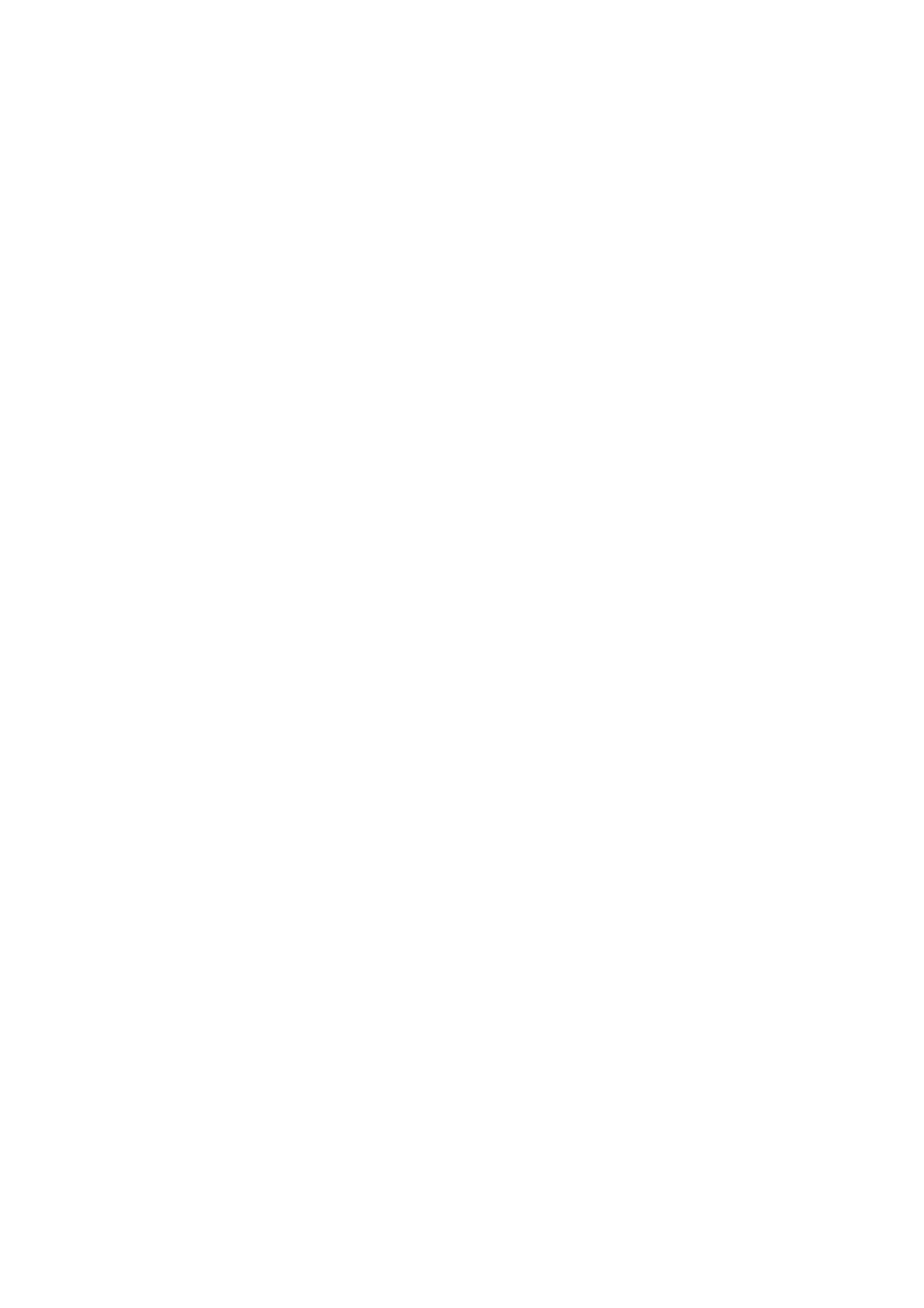
93
©2000 Nokia Mobile Phones. All rights reserved.
Aby wys³aæ pocztê na ¿±danie
Je¶li masz kilka wiadomo¶ci do wys³ania, mo¿esz skorzystaæ z opcji Upon
request [Na ¿±danie]. W ten sposób mo¿esz wys³aæ wszystkie wiadomo¶ci
podczas jednego przesy³ania danych.
1 Napisz wiadomo¶æ, wybierz odbiorcê i naci¶nij Send options [Opcje
wysy³ania].
2 Wybierz opcjê Send mail: Upon request i naci¶nij Send [Wy¶lij], aby wys³aæ
pocztê.
3 Przejd¼ do 'Document outbox' [Skrzynka wysy³kowa] i naci¶nij Open
[Otwórz].
4 Naci¶nij Start, aby wys³aæ swoj± pocztê.
Mo¿esz równie¿ wybraæ opcjê During next connection [Przy nastêpnym
po³±czeniu], co spowoduje automatyczne wys³anie poczty przy nastêpnym
po³±czeniu z punktem dostêpu do Internetu, przypisanym do zdalnej skrzynki
pocztowej.
Aby dodaæ za³±czniki do wiadomo¶ci
1 Naci¶nij Attachments [Za³±czniki].
2 Otworzy siê lista za³±czników. Aby dodaæ dokumenty do listy, naci¶nij Add
[Dodaj].
3 Wybierz dokument (dokumenty) z foldera 'Own texts' [W³asne teksty] lub
z foldera 'Downloaded files' [Pliki sprowadzone] i naci¶nij Select.
4 Gdy wszystkie ¿±dane za³±czniki znajd± siê na li¶cie, naci¶nij Close
[Zamknij].
5 Aby wys³aæ wiadomo¶æ, naci¶nij Send [Wy¶lij].
Aby sprowadziæ pocztê
Wysy³any do ciebie e-mail nie jest automatycznie odbierany przez twój
komunikator, ale przez zdaln± skrzynkê pocztow± (patrz rys. 4). Pozwala ci to
okre¶liæ, które wiadomo¶ci chcesz odczytaæ, i kiedy po³±czyæ siê ze zdaln±
skrzynk± pocztow±, aby wybraæ te wiadomo¶ci, które chcesz sprowadziæ do
komunikatora. Po³±czenie ze zdaln± skrzynk± pocztow± ustalane jest na
zasadzie przesy³ania danych.
Je¶li serwer zdalnej skrzynki pocztowej przystosowany jest do wysy³ania
krótkich wiadomo¶ci (SMS), po przyj¶ciu nowej wiadomo¶ci do skrzynki
us³yszysz sygna³ d¼wiêkowy (pod warunkiem, ¿e system nie jest w trybie cichej
pracy), a na wy¶wietlaczu pojawi siê notatka. Mo¿e ona zawieraæ informacje o
wiadomo¶ci poczty elektronicznej. Mo¿esz wtedy sprowadziæ lub usun±æ dan±
wiadomo¶æ, naciskaj±c Fetch [Sprowad¼] lub Delete [Usuñ] wiadomo¶ci SMS.
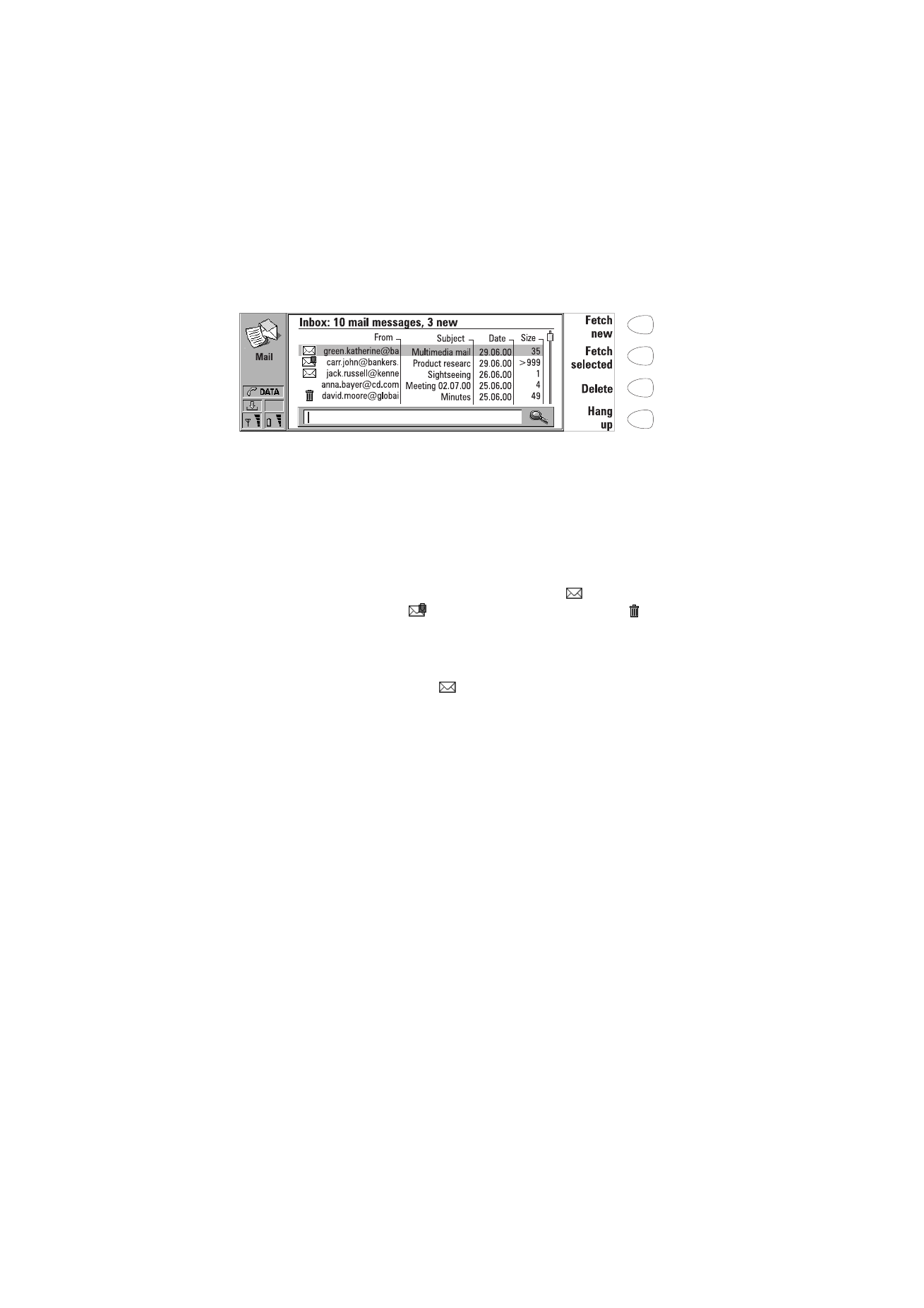
94
©2000 Nokia Mobile Phones. All rights reserved.
Aby po³±czyæ siê ze zdaln± skrzynk± pocztow±
Ustawienia ’Mail’ [Poczta] i ’Internet access point’ [Punkt dostêpu do
Internetu] musz± byæ poprawnie skonfigurowane. Zapoznaj siê z tre¶ci±
punktu ”Ustawienia poczty” na stronie 88 i zastosuj siê do wskazówek
udzielanych przez dostawców us³ug pocztowych i Internetu.
1 W g³ównym oknie 'Mail' [Poczta] przemie¶æ ramkê wyboru na 'Remote
mailbox' i naci¶nij Connect [Po³±cz].
Nie przeczytane wiadomo¶ci wyró¿nione s± znaczkiem
, wiadomo¶ci
z za³±cznikami - znaczkiem
, a wiadomo¶ci usuniête - znaczkiem .
Aby sprowadziæ wszystkie nowe wiadomo¶ci
1 Gdy ju¿ po³±czysz siê ze zdaln± skrzynk± pocztow±, naci¶nij Fetch new
[Sprowad¼ nowe].
2 Ca³a poczta zaznaczona ikon±
zostanie sprowadzona do foldera
'Received mail' [Poczta otrzymana].
3 Po sprowadzeniu wszystkich nowych wiadomo¶ci po³±czenie ze zdaln±
skrzynk± pocztow± zostanie przerwane i otworzy siê folder 'Received mail'
[Poczta otrzymana].
Aby sprowadziæ wybran± wiadomo¶æ
1 Wybierz wiadomo¶æ lub wiadomo¶ci, które chcesz sprowadziæ i naci¶nij
Fetch selected [Sprowad¼ wybrane].
2 Po sprowadzeniu wiadomo¶ci ponownie pojawi siê okno zdalnej skrzynki
pocztowej.
Aby usun±æ wiadomo¶æ pocztow±
1 W ustawieniach poczty ustaw opcjê Delete fetched [Kasuj sprowadzone]
na Yes [Tak]. Wszystkie sprowadzone wiadomo¶ci zostan± usuniête ze
zdalnej skrzynki pocztowej. Drugi sposób:
2 Za pomoc± ramki wyboru wska¿ wiadomo¶æ lub wiadomo¶ci, które chcesz
usun±æ i naci¶nij Delete [Usuñ]. Je¶li chcesz anulowaæ operacjê usuwania,
naci¶nij Undelete [Cofnij usuniêcie].
Rysunek 4
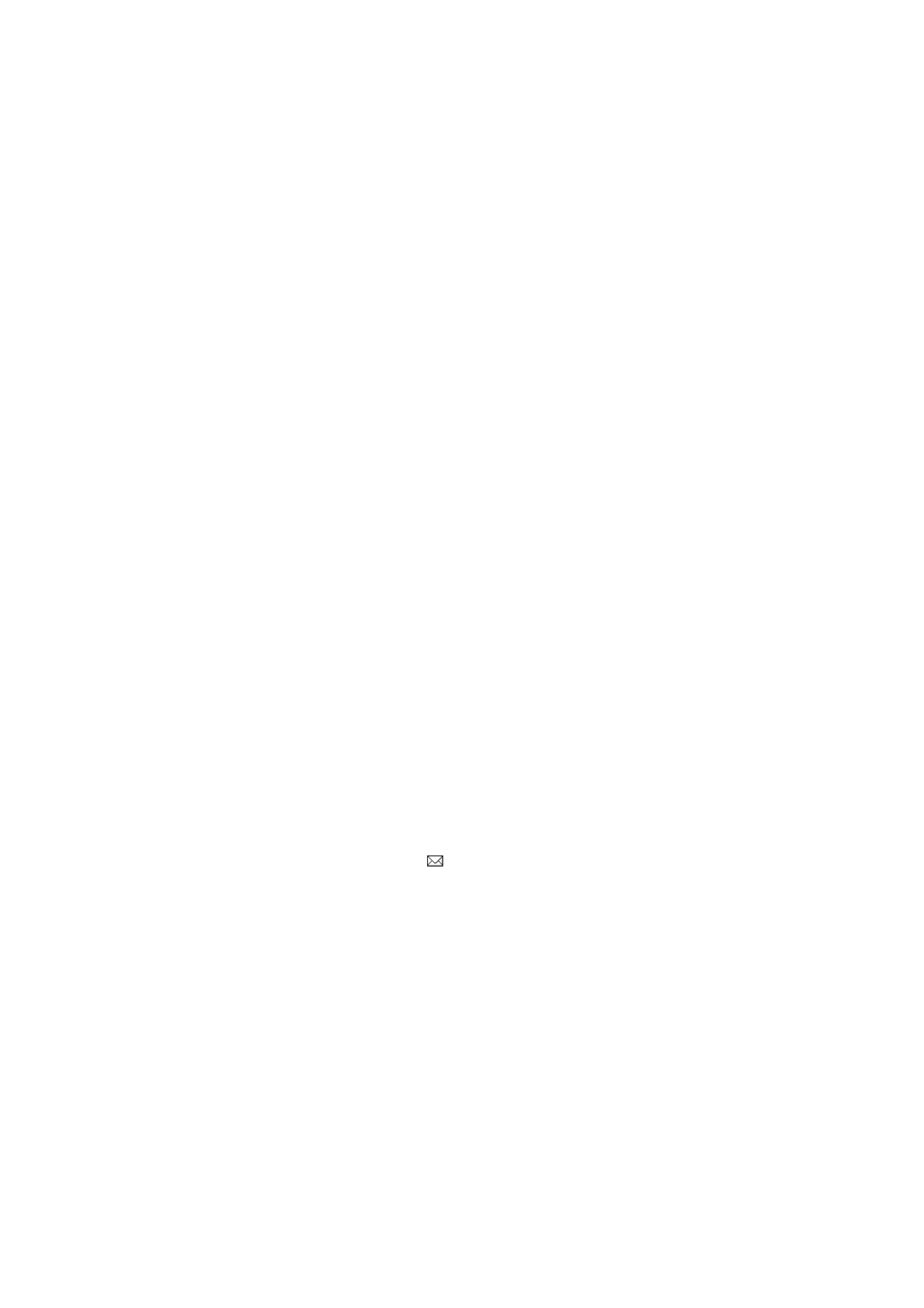
95
©2000 Nokia Mobile Phones. All rights reserved.
Wiadomo¶ci zostan± usuniête po roz³±czeniu siê ze zdaln± skrzynk±
pocztow±. Natomiast wszystkie sprowadzone wiadomo¶ci bêd± zachowane
w folderze 'Received mail' [Poczta otrzymana].
Przycisk Menu
Je¶li w g³ównym oknie aplikacji 'Remote mailbox' [Zdalna skrzynka pocztowa]
naci¶niesz ’Menu’, dostêpne stan± siê nastêpuj±ce opcje:
Change folder [Zmieñ folder] — otwiera inny folder poczty.
Create new folder [Utwórz folder] — tworzy nowy folder.
Copy to folder [Kopiuj] — kopiuje wybrane wiadomo¶ci do innego foldera.
Move to folder [Przenie¶] — przenosi wybrane wiadomo¶ci do innego foldera.
Delete folder [Usuñ folder] — usuwa wybrany folder, jego zawarto¶æ i
podfoldery.
Rename folder [Zmieñ nazwê foldera] — nadaje folderowi now± nazwê.
Go off-line [Roz³±cz] — powoduje zakoñczenie przesy³ania danych.
Go on-line [Po³±cz] — wznawia przesy³anie danych.
Aby roz³±czyæ siê ze zdaln± skrzynk± pocztow±
1 Naci¶nij Hang up [Roz³±cz siê].
2 Je¶li jaka¶ wiadomo¶æ zaznaczona jest jako usuniêta, bêdziesz musia³
potwierdziæ usuniêcie.
3 Po³±czenie ze zdaln± skrzynk± pocztow± zostaje przerwane, a na
wy¶wietlaczu ponownie pojawia siê g³ówne okno aplikacji 'Mail'. Je¿eli
sprowadzi³e¶ wiadomo¶ci, na wy¶wietlaczu pojawi siê folder 'Received
mail' [Poczta otrzymana].
Aby przeczytaæ pocztê
Poczta sprowadzona ze zdalnej skrzynki jest przechowywana w folderze
’Received mail’ [Poczta odebrana].
Aby przeczytaæ wiadomo¶æ
1 Wybierz folder 'Received mail' w g³ównym oknie aplikacji 'Mail' i naci¶nij
Open [Otwórz]. Wiadomo¶ci nie otwierane jeszcze w komunikatorze
wyró¿nione s± znaczkiem
.
2 Wybierz wiadomo¶æ i naci¶nij Open [Otwórz].
Po otwarciu otrzymanej wiadomo¶ci dostêpne stan± siê nastêpuj±ce polecenia:
Attachments [Za³±czniki] — powoduje wy¶wietlenie wszystkich za³±czników
MIME: tekst, obraz, plik d¼wiêkowy, video lub aplikacja. Je¿eli wiadomo¶æ nie
zawiera ¿adnych za³±czników, polecenie to jest przyciemnione. Przegl±daj±c
listê za³±czników, mo¿esz wybraæ jeden z nich i skorzystaæ z nastêpuj±cych
opcji:
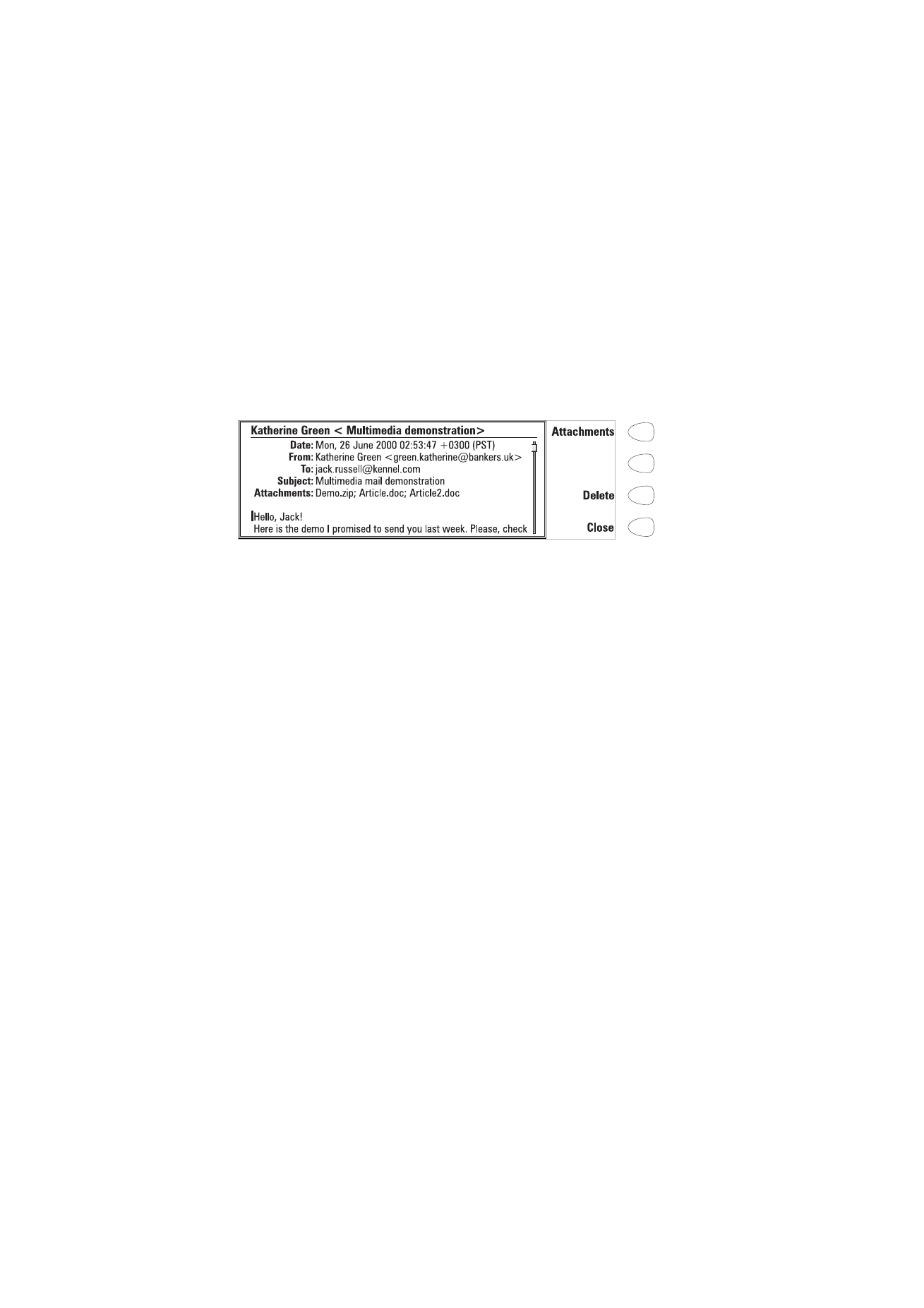
96
©2000 Nokia Mobile Phones. All rights reserved.
View [Przegl±daj] — otwiera za³±cznik, je¿eli dostêpna jest wystarczaj±ca
ilo¶æ pamiêci, i je¿eli dany za³±cznik mo¿na otworzyæ w komunikatorze.
Save [Zapisz] — zapisze zawarto¶æ za³±cznika do foldera 'Downloaded
files' [Pliki sprowadzone].
Close [Zamknij] — przywraca poprzedni ekran.
Delete [Usuñ] — usuwa otwart± wiadomo¶æ.
Close [Zamknij] — przywraca folder 'Received mail' [Poczta otrzymana].
Przycisk Menu
Je¶li w g³ównym oknie aplikacji 'Remote mailbox' [Zdalna skrzynka pocztowa]
naci¶niesz ’Menu’, dostêpne stan± siê nastêpuj±ce opcje:
Reply (include text) [Odpowiedz (z do³±czeniem tekstu)] — wysy³a odpowied¼
³±cznie z tekstem wiadomo¶ci otrzymanej. Je¶li otrzymana wiadomo¶æ jest
dokumentem MIME, jedynie jej tre¶æ (bez za³±czników) zostanie skopiowana
do wiadomo¶ci i tre¶æ t± bêdzie mo¿na edytowaæ. Tego typu odpowiedzi nie
mog± zawieraæ za³±czników.
Reply [Odpowiedz] — wysy³a odpowied¼ bez tekstu wiadomo¶ci otrzymanej.
Reply all (include text) [Odpowiedz wszystkim (z do³±czeniem tekstu)] —
wysy³a odpowied¼ ³±cznie z tekstem wiadomo¶ci otrzymanej do wszystkich
osób, które tê wiadomo¶æ odebra³y.
Reply all [Odpowiedz wszystkim] — wysy³a odpowied¼ do wszystkich osób
które wiadomo¶æ odebra³y, ale bez tekstu tej wiadomo¶ci.
Forward [Przeka¿] — przekazuje otrzyman± pocztê ze wszystkimi
za³±cznikami.
Find URL [Znajd¼ URL] — ta opcja wyszukuje adres URL, który mo¿e znajdowaæ
siê w wiadomo¶ci. Je¶li wiadomo¶sæ zawiera adres URL, mo¿na nawi±zaæ
z tym adresem po³±czenie, naciskaj±c w tym celu Fetch [Sprowad¼].
Hierarchical structure [Struktura hierarchiczna] — pokazuje strukturê
hierarchiczn± wiadomo¶ci poczty elektronicznej.
Print [Drukuj] — drukuje wiadomo¶æ.
Przejd¼ do jednej z tych opcji i naci¶nij Select [Wybierz].
Rysunek 5
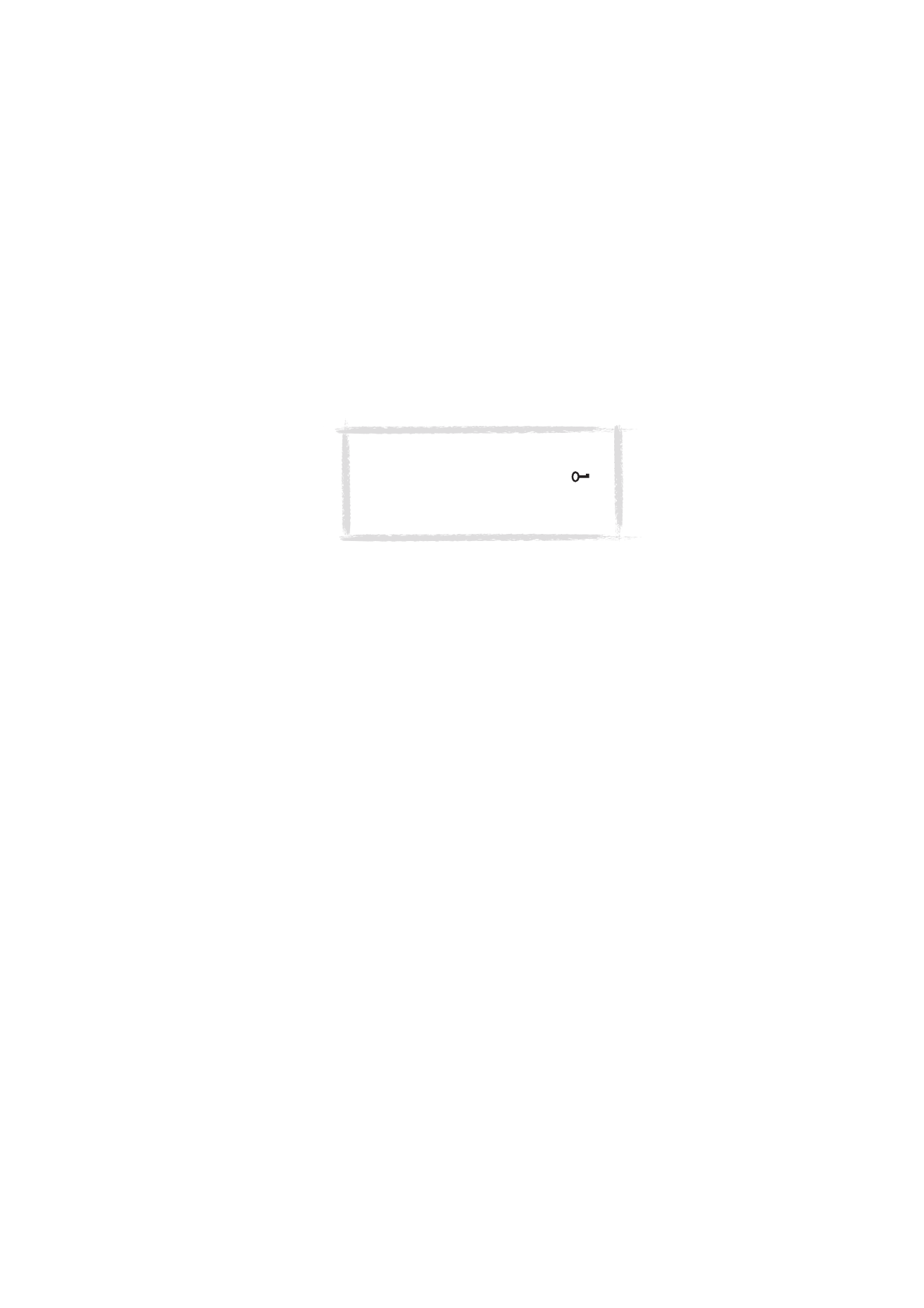
97
©2000 Nokia Mobile Phones. All rights reserved.
World Wide Web
Nokia 9110i Communicator obs³uguje standard HTML 3.2, z wyj±tkiem
pewnych jego elementów. Obs³ugiwany jest tak¿e protokó³ zabezpieczeñ SSL
(patrz "S³ownik" na stronie 187). Protokó³ szyfrowania SSL (w wersji
eksportowej) nie zapewnia dostatecznego bezpieczeñstwa, aby stosowaæ go
do przekazu bardzo poufnych informacji. Przegl±darka WWW nie obs³uguje
jêzyka Java ani skryptów Java.
Aby¶ móg³ po³±czyæ siê z World Wide Web, twoja karta SIM musi obs³ugiwaæ
po³±czenie z Internetem. Potrzebne jest równie¿ w³asne konto internetowe,
które otrzymasz od dostawcy us³ug internetowych.
Aby otworzyæ aplikacjê World Wide Web, w g³ównym oknie Internetu wybierz
WWW i naci¶nij Select [Wybierz].
Aby zakoñczyæ pracê z WWW, w g³ównym oknie aplikacji 'Bookmarks list'
[Lista zak³adek] wybierz Close [Zamknij] lub Hang up [Roz³±cz siê]. W ten
sposób zakoñczysz przesy³anie danych i zamkniesz aplikacjê WWW.
O tym, jak wykreowaæ odpowiednie dla komunikatora Nokia 9110 lub 9110i
strony WWW, dowiesz siê z dokumentów znajduj±cych siê na CD-ROM.
Ustawienia WWW
Aby zmieniæ ustawienia WWW:
1 Otwórz aplikacjê WWW i naci¶nij ’Menu’.
2 Wybierz Settings [Ustawienia].
3 Aby zmieniæ ustawienie, wybierz je i naci¶nij Change [Zmieñ].
Mo¿liwe ustawienia:
Autoload images [Automatyczne ³adowanie obrazów]: Yes/No [Tak/Nie] —
ustawienie na Yes spowoduje automatyczne sprowadzanie obrazów 'inline'
(do³±czonych do strony WWW). Ustawienie na No pozwala na znacznie
szybsze sprowadzanie i wy¶wietlanie stron WWW, ale bez zawartych w nich
obrazów.
Clear cache in exit: [Skasuj 'cache' przy wyj¶ciu]: Yes/No [Tak/Nie] — Ostatnio
sprowadzone strony WWW przechowywane s± w tymczasowej pamiêci
komunikatora, zwanej 'cache'. Ustawienie na Yes spowoduje automatyczne
kasowanie zawarto¶ci pamiêci 'cache', historii i pliku 'cookies' w momencie
Uwaga: Zabezpieczenie transmisji danych
miêdzy bramk± i serwerem le¿y w gestii
operatora sieci. Pojawienie siê ikony
nie
oznacza, ¿e zabezpieczona jest transmisja
danych miêdzy bramk± i serwerem (komputerem,
w którym znajduj± siê poszukiwane zasoby).
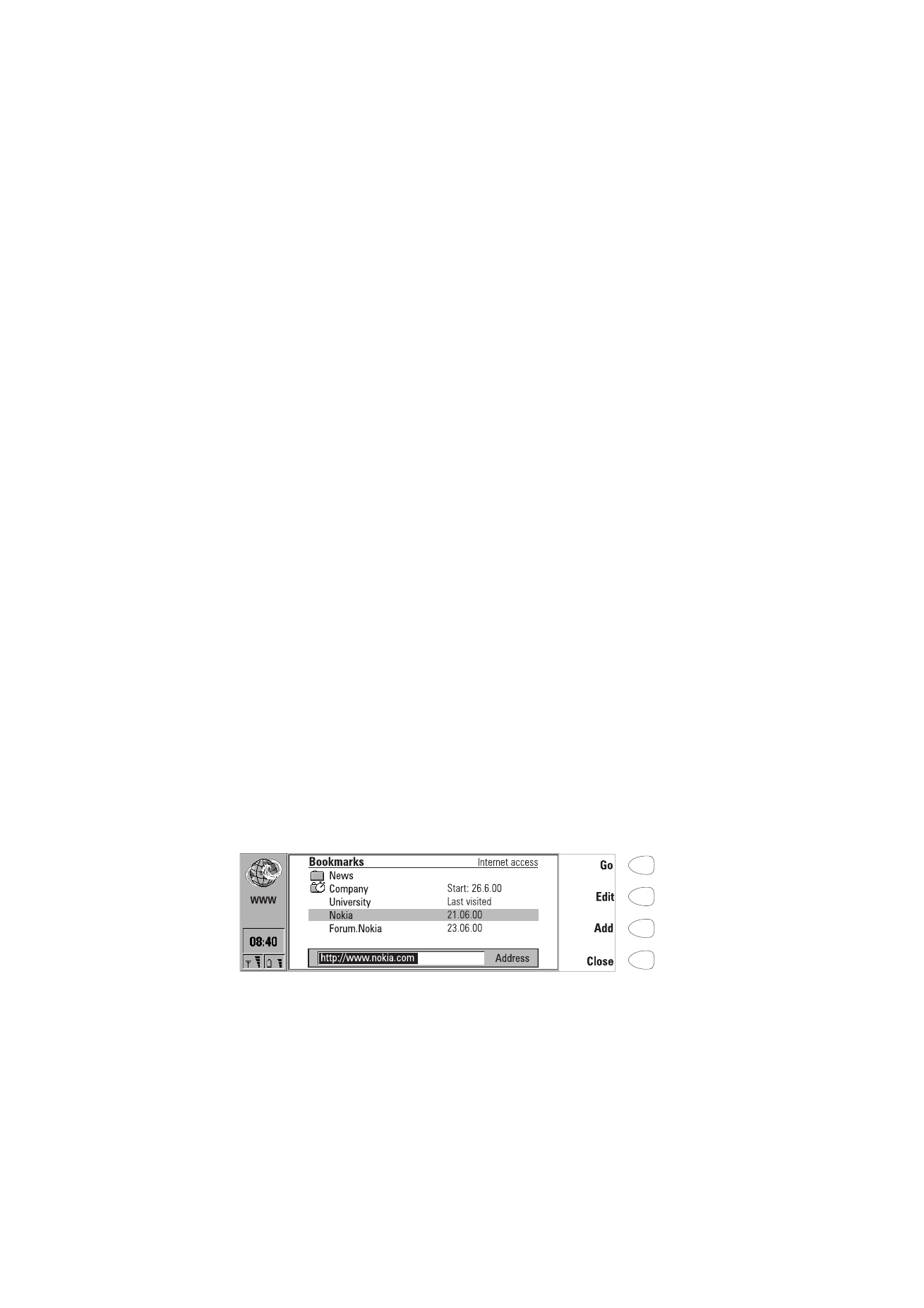
98
©2000 Nokia Mobile Phones. All rights reserved.
wyj¶cia z aplikacji WWW. W przypadku ustawienia na No, pamiêæ 'cache'
przechowuje tak du¿o informacji, jak jest to tylko mo¿liwe. Gdy ponownie
uruchomisz aplikacjê WWW, ostatnio zapisane informacje bêdziesz móg³
sprowadziæ z pamiêci 'cache' bez ³±czenia siê z Internetem.
Accept all cookies [Przyjmuj wszystkie 'cookies']: Yes/No (Tak/Nie) — okre¶la,
czy w³±czona jest funkcja 'cookies'. Patrz "S³ownik" na stronie 187.
Default access point [Domy¶lny punkt dostêpu] — okre¶la punkt dostêpu do
Internetu, wykorzystywany jako domy¶lny w aplikacji WWW.
Proxies — aby zmieniæ ustawienia 'proxy', naci¶nij Change [Zmieñ].
Internet access point [Punkt dostêpu do Internetu] — mo¿esz wybraæ punkt
dostêpu dla danej strony WWW.
HTTP proxy — nazwa hosta, serwera 'HTTP proxy', wykorzystywanego dla
wybranego punktu dostêpu do Internetu.
HTTP proxy port — port 'proxy' wykorzystywany przez serwer 'proxy'.
Security proxy ['Proxy' zabezpieczeñ] — 'proxy' wykorzystywane przy
zabezpieczonych po³±czeniach SSL.
Security proxy port [Port 'proxy' zabezpieczeñ] — port 'proxy' zabezpieczeñ
wykorzystywany przez serwer 'proxy'.
No proxy for [¯aden 'proxy' dla] — mo¿esz zdefiniowaæ domeny, dla
których nie jest konieczny 'HTTP proxy'. Nazwy domen oddziela siê
przecinkami, na przyk³ad: nokia.com, edu.fi. Domeny mo¿na okre¶laæ
z dowoln± dok³adno¶ci±.
Bookmarks [Zak³adki]
W g³ównym oknie aplikacji WWW wy¶wietlana jest lista zak³adek -
'Bookmarks list'. Gdy wybierzesz zak³adkê z listy, nazwa punktu dostêpu do
Internetu wykorzystywanego do po³±czenia dla danej zak³adki jest
wy¶wietlana w prawym górnym rogu. Data ostatniego sprowadzenia zak³adki
wy¶wietlana jest pod nazw± zak³adki (patrz rys. 6).
Pod list± zak³adek znajduje siê pole adresu, do którego mo¿esz wprowadziæ
adres URL strony WWW, któr± chcesz sprowadziæ. Je¿eli wybierzesz zak³adkê
z listy, w polu adresu wy¶wietlany bêdzie adres URL danej zak³adki.
Rysunek 6
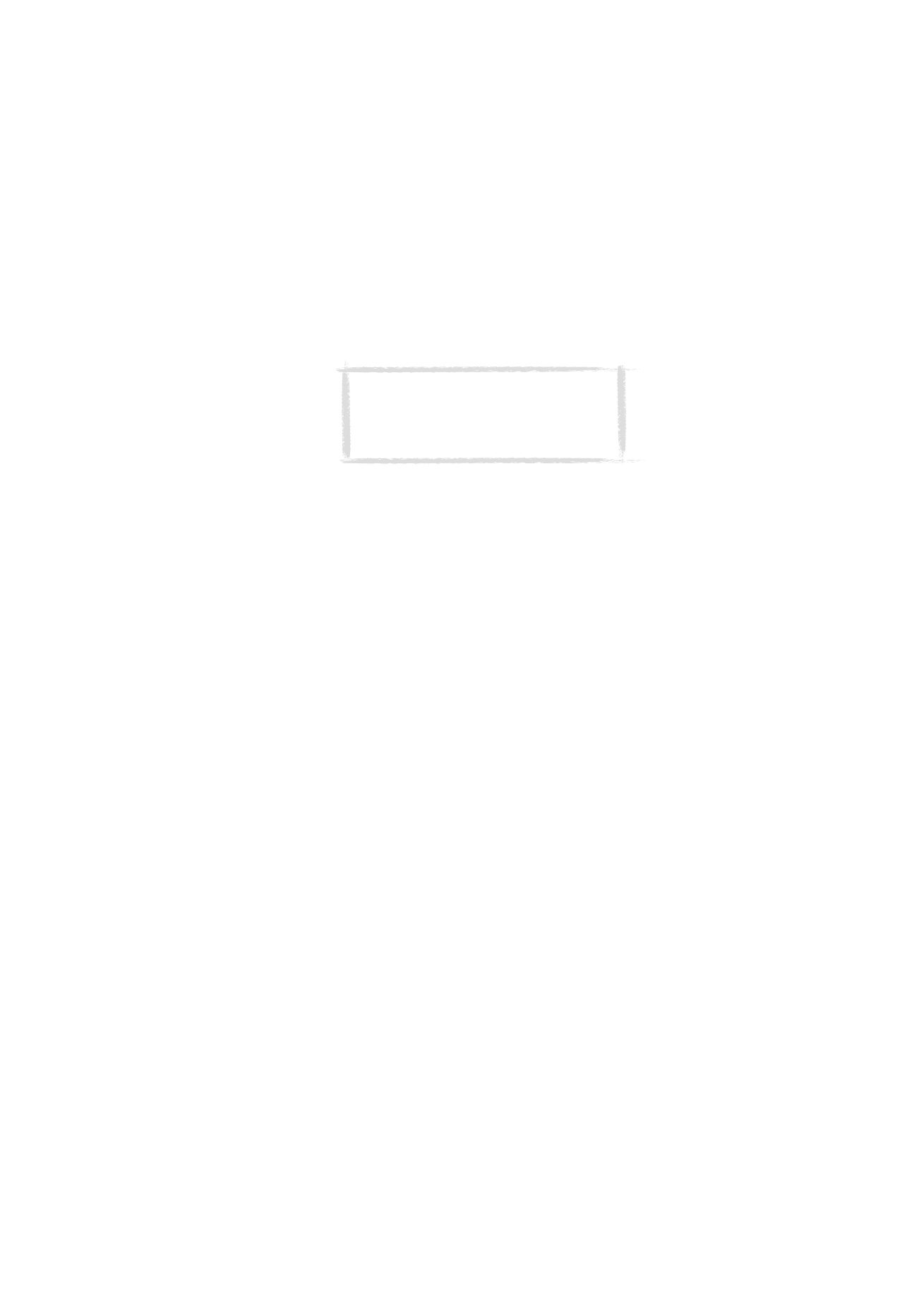
99
©2000 Nokia Mobile Phones. All rights reserved.
Aby sprowadziæ stronê WWW
1 Wybierz zak³adkê z listy lub wprowad¼ adres URL w polu adresu.
2 Naci¶nij Go [Id¼].
Aby dodaæ now± zak³adkê
1 Naci¶nij Add [Dodaj] lub, je¶li chcesz zmodyfikowaæ istniej±c± zak³adkê,
naci¶nij Edit [Edytuj].
2 Do pola Name [Nazwa] wprowad¼ nazwê, któr± chcesz nadaæ zak³adce.
3 Do pola Address [Adres] wprowad¼ adres URL zak³adki, np. www.nokia.com
Aby zmieniæ zaawansowane ustawienia zak³adki
Wybierz Details i naci¶nij Change [Zmieñ]. Do zaawansowanych ustawieñ
nale¿±:
User name [Nazwa u¿ytkownika] — wprowad¼, je¿eli do sprowadzenia
zak³adki potrzebna jest nazwa u¿ytkownika.
Password [Has³o] — wprowad¼, je¿eli do sprowadzenia zak³adki jest potrzebne
has³o.
Internet access selection [Wybór dostêpu do Internetu]: Automatic/Manual
[Automatyczny/Rêczny] — je¿eli wybierzesz Automatic, dla danej zak³adki
wykorzystywany bêdzie bie¿±cy lub domy¶lny punkt dostêpu do Internetu.
Je¿eli ustawisz Manual, wykorzystywany jest tylko punkt dostêpu
zdefiniowany w opcji opisanej poni¿ej.
Internet access [Dostêp do Internetu] — ustawienie dostêpne tylko wtedy, gdy
opcjê opisan± powy¿ej ustawiono na 'Manual'. Mo¿esz wybraæ punkt dostêpu
do Internetu, który ma byæ wykorzystywany dla danej zak³adki.
Aby sprowadziæ pozycje przy otwartej stronie
Stronê WWW mo¿esz sprowadziæ tak¿e wtedy, gdy otworzy³e¶ wcze¶niej inn±
stronê.
1 Naci¶nij przycisk ’Menu’ i wybierz Bookmarks [Zak³adki]. Otworzy siê
uproszczona lista zak³adek.
2 Wybierz zak³adkê z listy lub wprowad¼ adres URL w polu adresu.
3 Naci¶nij Go [Id¼].
Aby zamkn±æ listê zak³adek, naci¶nij Close [Zamknij].
Wskazówka: Aby pobraæ strony WWW
przechowywane w folderach 'Own texts' [W³asne
teksty] lub 'Downloaded files' [Sprowadzone
pliki] w komunikatorze lub karcie pamiêci, u¿yj
prefiksu "file:///" (trzy znaki /) zamiast "http://".
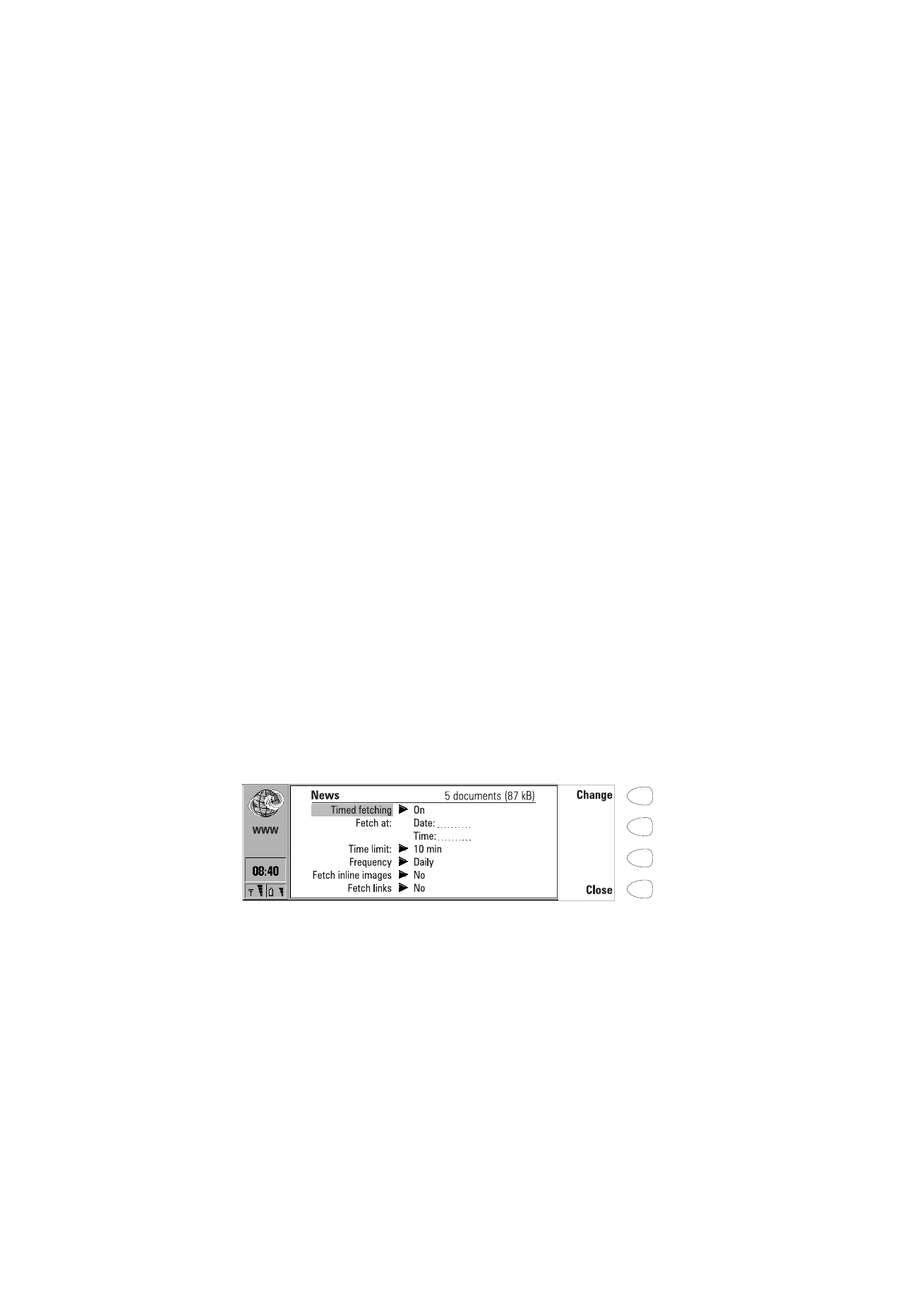
100
©2000 Nokia Mobile Phones. All rights reserved.
Przycisk Menu
Je¶li w oknie listy zak³adek naci¶niesz ’Menu’, dostêpne stan± siê nastêpuj±ce
opcje:
History [Historia] — zawiera listê przejrzanych dokumentów. Aby sprowadziæ
stronê z tej listy, wybierz j± i naci¶nij Go [Id¼]. Aby skasowaæ historiê i pamiêæ
'cache', naci¶nij Clear history [Skasuj historiê].
Find [Znajd¼] — mo¿esz wyszukiwaæ nazwy i adresy w li¶cie zak³adek.
Open file [Otwórz plik] — mo¿esz otworzyæ pliki z foldera 'Own texts' lub
z foldera 'Downloaded files'.
Move [Przenie¶] — mo¿esz przenie¶æ zak³adkê do innego foldera.
Delete [Usuñ] — usuwa wybran± zak³adkê lub folder zak³adek.
Create folder [Nowy folder] — tworzy nowy folder zak³adek.
Import bookmarks [Importuj zak³adki] — importuje plik zak³adek z foldera
'Own texts' lub 'Downloaded files' do listy zak³adek.
Export bookmarks [Eksportuj zak³adki] — konwertuje plik zak³adki na format
HTML i zapisuje w folderze 'Own texts'.
Clear cache [Skasuj 'cache'] - Usuwa pliki tymczasowe i zawarto¶æ pamiêci
'cache'.
Settings [Ustawienia] — otwiera ustawienia WWW. Patrz ”Ustawienia WWW”
na stronie 97.
Aby utworzyæ inteligentn± zak³adkê
Inteligentna zak³adka zawiera stronê WWW, któr± komunikator sprowadza o
okre¶lonym czasie. Sprowadzane w ten sposób strony WWW mog± zawieraæ
tylko tekst lub obrazy, i nie mog± mieæ zabezpieczeñ SSL.
1 Utwórz nowy folder zak³adek: naci¶nij ’Menu’ i wybierz Create folder.
2 Po utworzeniu nowego folderu naci¶nij Edit [Edycja]. Dostêpne stan± siê
nastêpuj±ce opcje:
Timed fetching [Sprowadzanie planowe]: On/Off [W³±czone/Wy³±czone] —
je¿eli w³±czysz tê opcjê, w folderze pojawi siê symbol zegara, a strony
WWW z foldera bêd± sprowadzane zgodnie z poni¿szymi ustawieniami.
Rysunek 7
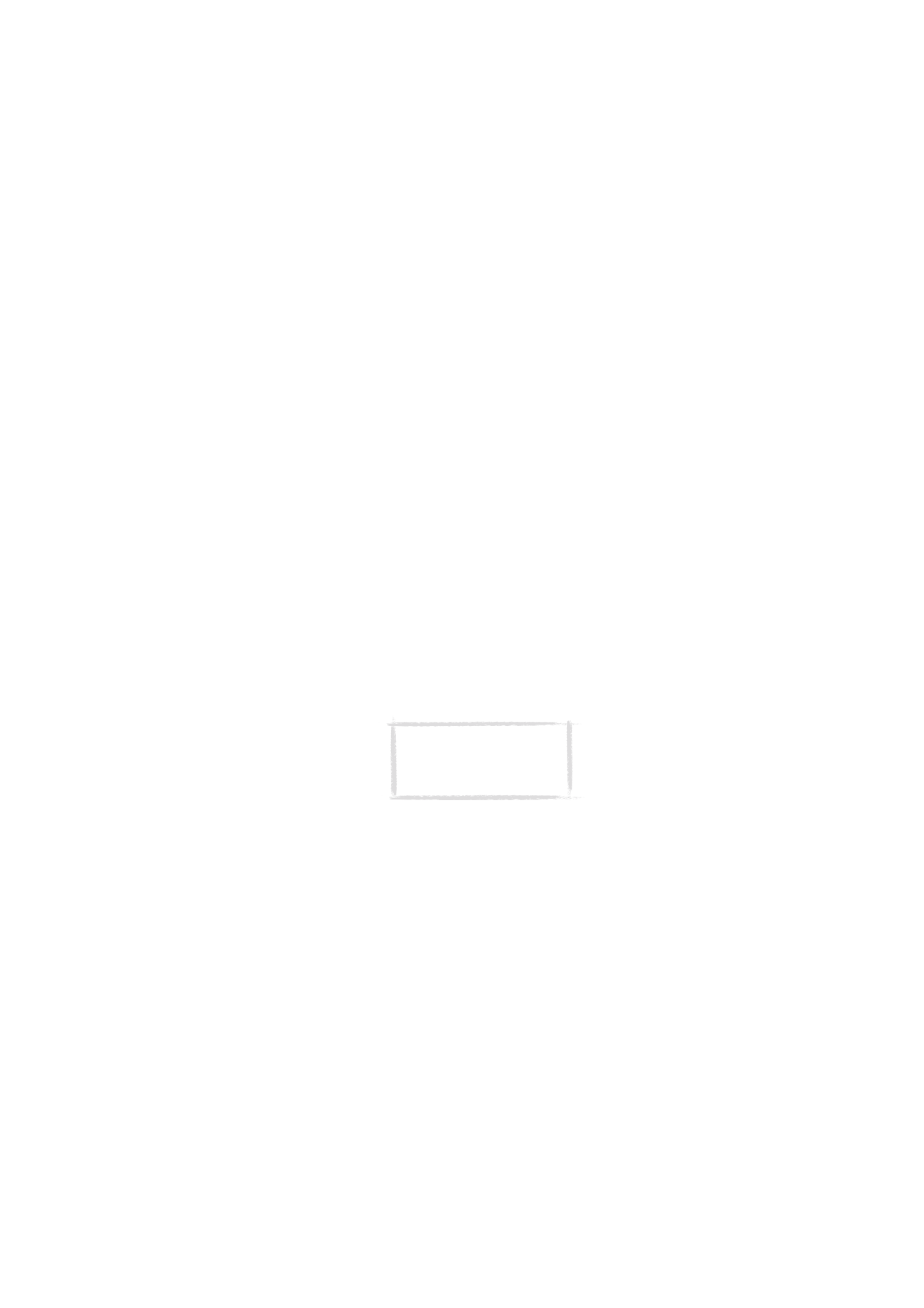
101
©2000 Nokia Mobile Phones. All rights reserved.
Fetch at [Sprowadzaj o] — mo¿esz okre¶liæ datê i godzinê sprowadzania
stron. Formaty daty i czasu okre¶la siê w ustawieniach systemowych.
Time limit [Limit czasowy] None/5/10/30/60 min— mo¿esz okre¶liæ limit
czasowy procesu sprowadzania. W ten sposób unikniesz d³ugiego,
kosztownego przesy³ania danych.
Frequency [Czêstotliwo¶æ]: None [Brak] / Daily [Codziennie] / Weekly
[Tygodniowo] / Working days [Dni robocze] / Every other week [Co dwa
tygodnie] / Monthly [Miesiêcznie] — ustawienie to umo¿liwia czêste
sprowadzanie stron WWW.
Fetch inline images [Sprowadzaj obrazy 'inline']: Yes/No [Tak/Nie] —
mo¿esz zdecydowaæ, czy obrazy 'inline' (do³±czone do strony WWW) maj±
byæ sprowadzane.
Fetch links [Sprowad¼ odsy³acze]: Yes/No [Tak/Nie] — ustawienie na Yes
spowoduje sprowadzanie ze stronami WWW wszystkich odsy³aczy do
innych tekstów i obrazów. Ustawienie na No powoduje sprowadzanie tylko
stron WWW.
3 Naci¶nij Close [Zamknij].
4 Za pomoc± ramki wyboru wybierz stronê lub strony i naci¶nij ’Menu’.
5 Wybierz Move [Przenie¶], a nastêpnie wybierz utworzony w³a¶nie folder.
Zak³adki bêd± przeniesione do tego folderu.
Strony sprowadzone za pomoc± funkcji inteligentnych zak³adek s±
przechowywane w 'cache' folderu. Aby opró¿niæ 'cache', naci¶nij ’Menu’ w
oknie inteligentnych zak³adek i wybierz Empty folder cache [Opró¿nij 'cache'
folderu]. Je¿eli wybierzesz Go, wszystkie pozycje z folderu bêd± sprowadzane
do 'cache' folderu.
Aby poruszaæ siê w WWW
1 Wybierz zak³adkê z listy lub wprowad¼ adres URL w polu adresu, a
nastêpnie naci¶nij Go [Id¼].
2 Je¶li ostatnio sprowadza³e¶ dan± stronê WWW, zostanie ona pobrana z
pamiêci 'cache'. Je¶li nie, interesuj±ca ciê strona zostanie sprowadzona
z Internetu po po³±czeniu z wybranym punktem dostêpu do Internetu.
3 Dostêp do niektórych serwerów jest mo¿liwy tylko po podaniu poprawnej
nazwy i has³a u¿ytkownika. W takim przypadku bêdziesz musia³
wprowadziæ swoj± nazwê i has³o przed prób± sprowadzenia dokumentu.
Komunikator przechowuje has³a i nazwy u¿ytkowników, które
Uwaga: System SSL
zabezpiecza strony WWW tak,
¿e nigdy nie s± przechowywane
w pamiêci buforowej.
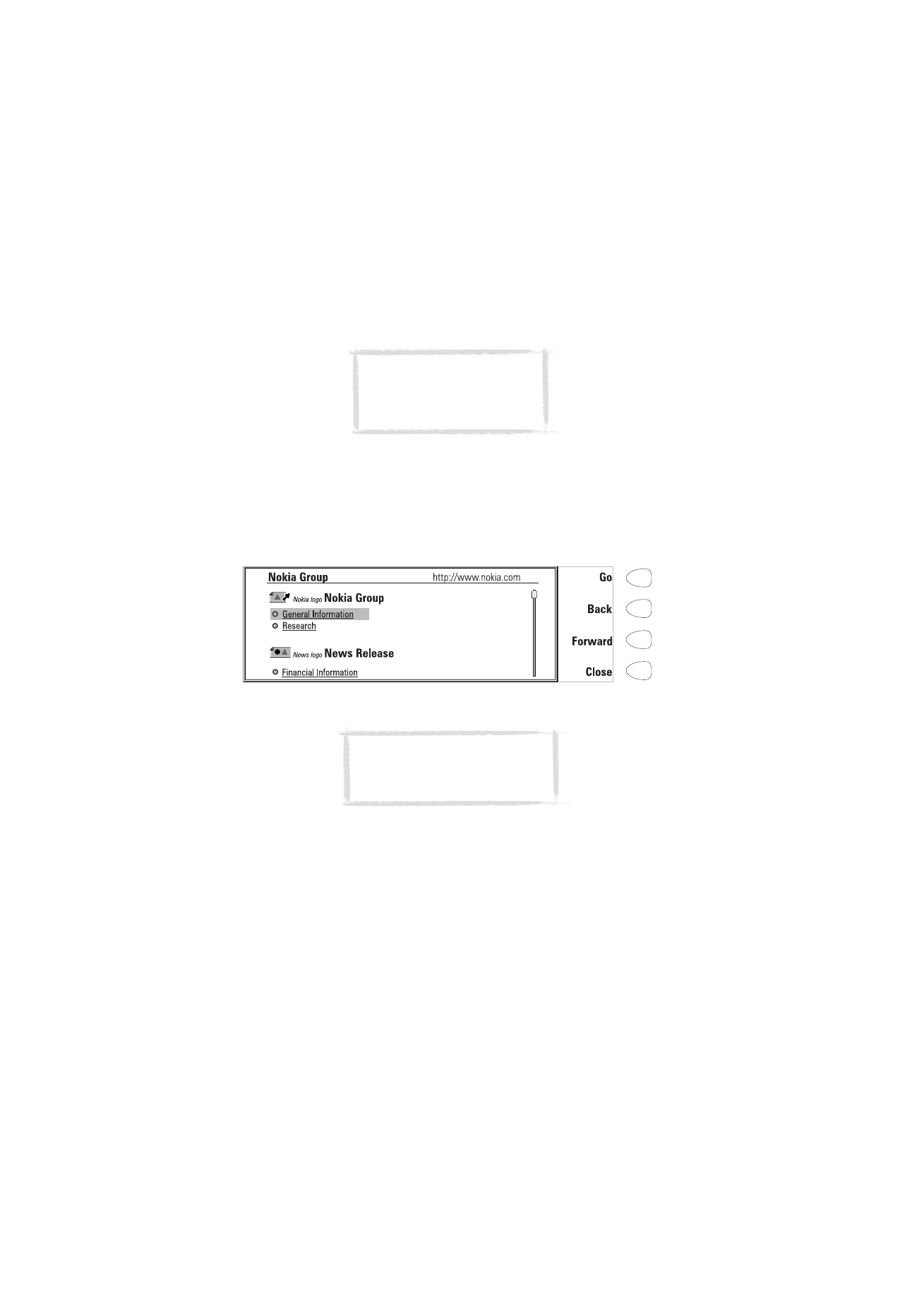
102
©2000 Nokia Mobile Phones. All rights reserved.
wprowadzasz, aby mieæ dostêp do okre¶lonej domeny. Przy nastêpnej
próbie po³±czenia siê z t± sam± domen±, nazwy i has³a bêd±
automatycznie przekazane do serwera.
4 Podczas sprowadzania strony WWW linia w górnej czê¶ci wy¶wietlacza
przedstawia status po³±czenia, tytu³ dokumentu i liczbê odebranych bitów.
Gdy strona pojawi siê na wy¶wietlaczu, przy pomocy klawiszy przewijania
(tych ze strza³kami) mo¿esz j± przegl±daæ i wybieraæ hiper³±cza i elementy
steruj±ce. Ka¿de naci¶niêcie spowoduje wybór kolejnego hiper³±cza lub
elementu steruj±cego, albo przesunie dokument o jedn± liniê w górê lub w dó³.
(Patrz rys. 8.)
Korzystanie z poleceñ nawigowania
Z chwil± sprowadzenia strony WWW dostêpne s± nastêpuj±ce polecenia:
Go [Id¼] — je¿eli otwarta strona WWW zawiera odno¶niki do innych stron,
mo¿na wybraæ odno¶nik przy pomocy ramki wyboru i nacisn±æ Go, co
spowoduje sprowadzenie odpowiedniej strony. Je¿eli wybrana pozycja jest
przyciskiem powoduj±cym wys³anie lub zerowanie formularza, polecenie Go
powoduje wykonanie czynno¶ci powi±zanej z przyciskiem.
Get image [Sprowad¼ obraz] — je¿eli wybrana pozycja jest ikon± obrazu
'inline' (do³±czonego), polecenie Go zmienia siê na Get image, które powoduje
sprowadzenie obrazu. Je¿eli dany obraz ma format nie obs³ugiwany przez
komunikator, ikona obrazu zmienia wygl±d i nie mo¿na jej wybraæ.
Rysunek 8
Uwaga: W wyniku ponownego
uruchomienia komunikatora
zapisane w nim has³a dostêpu do
stron WWW zostan± usuniête.
Wskazówka: Aby wybraæ poprzednie
lub nastêpne hiper³±cze na stronie
WWW, naci¶nij odpowiednio klawisz
Tab lub Shift + Tab.
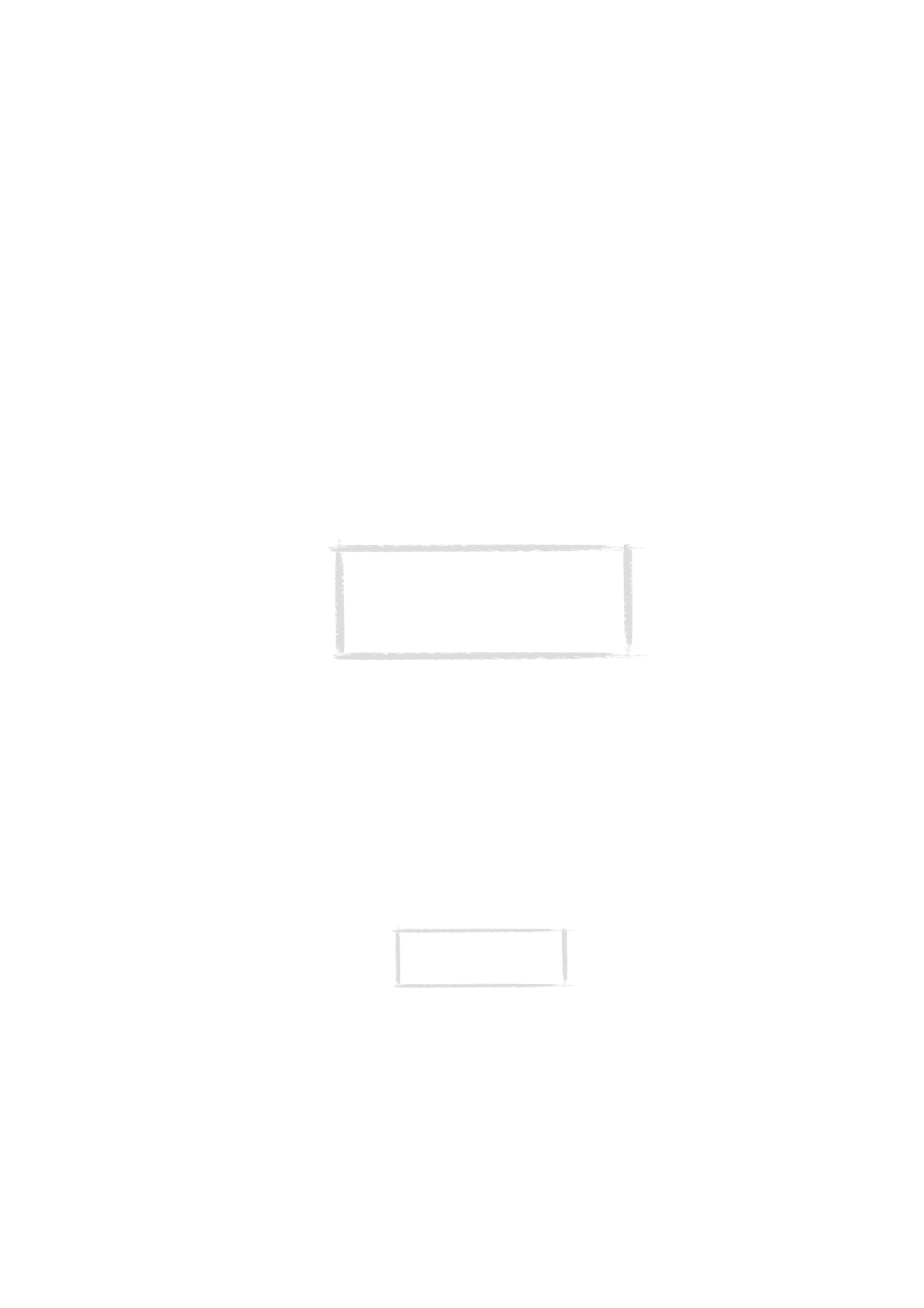
103
©2000 Nokia Mobile Phones. All rights reserved.
Change [Zmieñ] — je¿eli wybrana pozycja jest list± wyboru, polem wyboru lub
przyciskiem radiowym, pierwsze polecenie ma postaæ Change. Poleceniem
tym mo¿esz zaznaczaæ lub cofaæ zaznaczenie danego pola lub przycisku.
Je¿eli otworzy³e¶ formularz, polecenie Change umo¿liwia do³±czenie pliku.
Za³±cznik mo¿esz wybraæ z folderów 'Own texts', 'Received messages/mail' i
'Downloaded files'. Naci¶nij Open [Otwórz] w celu otwarcia folderu, wybierz
¿±dany plik, a nastêpnie naci¶nij Select [Wybierz].
Back [Wróæ] — je¿eli przejrza³e¶ co najmniej dwie strony WWW, polecenie
Back umo¿liwia sprowadzenie poprzedniej strony.
Forward [Dalej] — je¿eli przejrza³e¶ co najmniej dwie strony WWW, a
poprzedni± stronê przegl±da³e¶ przy pomocy polecenia Back, naci¶niêcie
Forward spowoduje przej¶cie do nastêpnej strony.
Close [Zamknij] — przywraca listê zak³adek.
Cancel [Anuluj] — powoduje przerwanie operacji sprowadzania.
Przycisk Menu
Po naci¶niêciu przycisku ’Menu’ przy otwartej stronie WWW dostêpne staj±
siê nastêpuj±ce opcje:
Add bookmark [Dodaj zak³adkê] — dodaje bie¿±cy adres do listy zak³adek.
History [Historia] — zawiera listê przejrzanych dokumentów.
Find [Znajd¼] — pozwala wyszukiwaæ ró¿ne pozycje, np. s³owa, na stronie
WWW.
Open file [Otwórz plik] — mo¿esz otworzyæ pliki z foldera 'Own texts' lub
z foldera 'Downloaded files'.
Bookmarks [Zak³adki] — otwiera listê zak³adek, z której mo¿na wybraæ now±
stronê do sprowadzenia.
Go off-line [Roz³±cz] — powoduje zakoñczenie przesy³ania danych.
Reload (Ctrl-R) [£aduj ponownie] — powoduje ponowne za³adowanie z sieci
bie¿±cej strony WWW.
Wskazówka: Mo¿esz kopiowaæ teksty na stronie
WWW naciskaj±c Ctrl-C. Mo¿esz na przyk³ad
otworzyæ aplikacjê 'Notes' [Notes], otworzyæ nowy
dokument i wkleiæ skopiowany tekst do dokumentu
naciskaj±c Ctrl-V. Mo¿esz równie¿ wydrukowaæ
skopiowany tekst z aplikacji 'Notes'.
Wskazówka: Mo¿esz równie¿
ponownie za³adowaæ stronê
WWW naciskaj±c Ctrl-R.
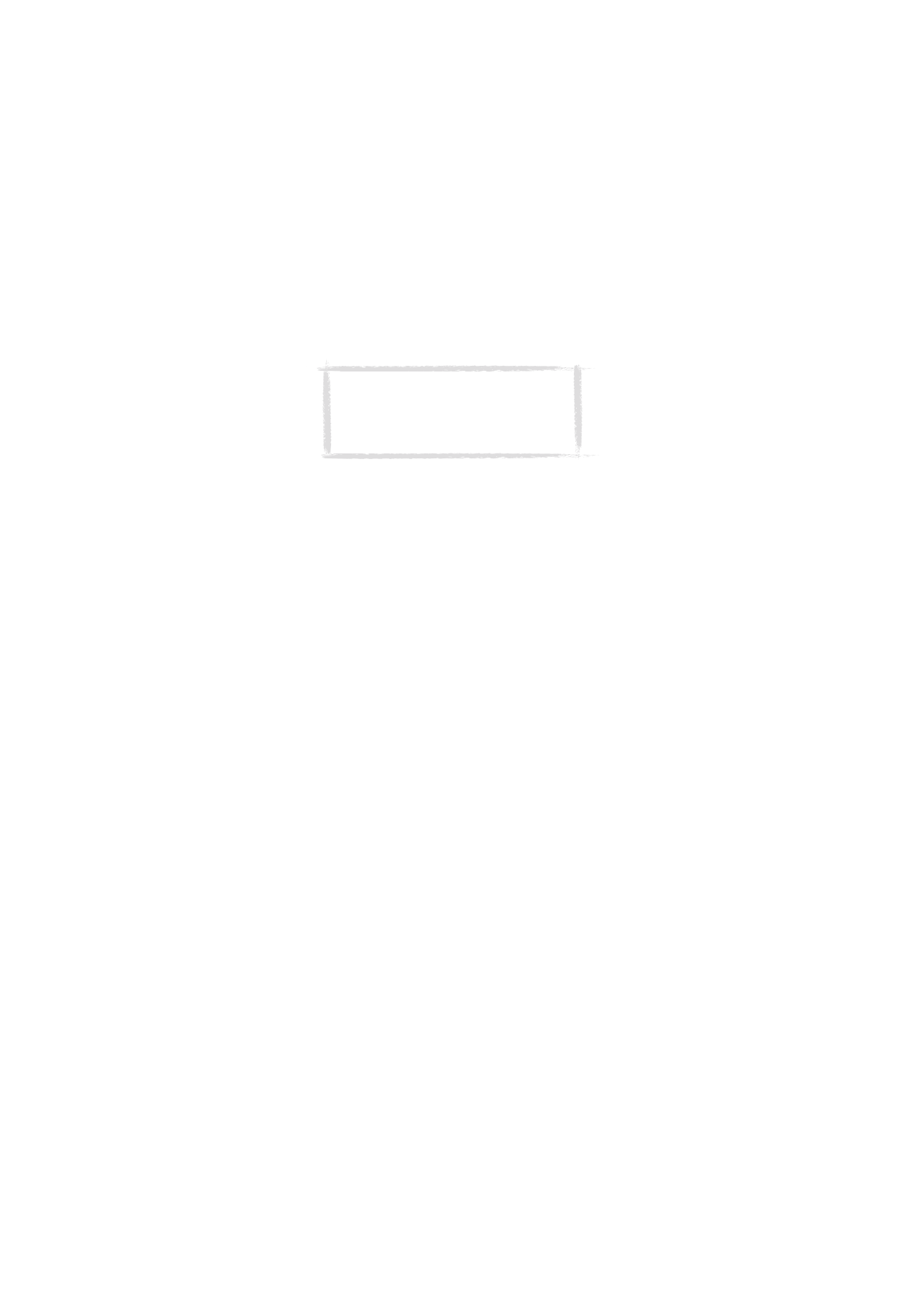
104
©2000 Nokia Mobile Phones. All rights reserved.
Activate automatic update [Rozpocznij aktualizacjê] (Ctrl-U) — Przy tej opcji
otwarta strona WWW aktualizuje siê samoczynnie co 10, 30 lub 60 sekund.
Jest to bardzo wygodne, gdy np. przegl±dasz strony WWW z notowaniami
gie³dowymi.
Disable automatic update (Ctrl-U) [Zatrzymaj aktualizacjê] — Wy³±cza opcjê
ci±g³ej aktualizacji strony WWW.
Save [Zapisz] — zapisuje zawarto¶æ strony lub obraz w folderze 'Downloaded
files' b±d¼ dodaje adres strony do listy zak³adek.
Clear cache [Kasuj wszystkie 'cache'] — opró¿nia wszystkie pamiêci 'cache' i
pliki tymczasowe.
Settings [Ustawienia] — otwiera ustawienia WWW. Patrz ”Ustawienia WWW”
na stronie 97.
Aby obejrzeæ obrazy
Obrazy, które s± czê¶ci± sprowadzonej strony WWW, okre¶la siê mianem
obrazów 'inline'. W ustawieniu domy¶lnym obrazy 'inline' nie s± sprowadzane
ze stron± WWW, ale wy¶wietlane s± ich ikony. Obrazy s± wy¶wietlane
automatycznie wtedy, gdy opcja samoczynnego ³adowania obrazów jest
w³±czona. Aby sprowadziæ obraz, wybierz jego ikonê i naci¶nij Get image
[Sprowad¼ obraz]. Komunikator mo¿e sprowadzaæ obrazy w formacie JPEG lub
GIF.
Obrazy 'inline' mog± byæ równie¿ mapami obrazów. Mapa obrazu 'inline'
spe³nia rolê hiper³±cza. Sprowadzona mapa obrazu zawiera kursor, który
mo¿na przemieszczaæ za pomoc± klawiszy przewijania. Po naci¶niêciu Go
wspó³rzêdne punktu po³o¿enia kursora przesy³ane s± do serwera i
sprowadzana jest odpowiednia strona WWW.
Obrazy, które stanowi± odrêbne dokumenty (nie s± czê¶ci± dokumentu
hipertekstowego) okre¶lane s± mianem 'external images' [obrazy zewnêtrzne].
Sprowadzony obraz zewnêtrzny pokazany bêdzie w przegl±darce obrazów
oddzielnie od dokumentu tekstowego. Polecenia w przegl±darce obrazów
zewnêtrznych s± takie same jak w przegl±darce faksów.
Aby sprowadziæ dodatkowe oprogramowanie
Aplikacjê WWW mo¿na wykorzystaæ do zainstalowania w komunikatorze
aplikacji i wstawek (plug-ins). Aplikacja WWW uruchamia zainstalowane
wstawki w miarê potrzeb.
Uwaga: Opcja ci±g³ej aktualizacja blokuje
dzia³anie funkcji 'Autodisconect time' [Czas
samoczynnego wy³±czenia]. Transfer danych
jest wtedy nieprzerwany, co mo¿e przyczyniæ
siê do wzrostu kosztów po³±czenia.
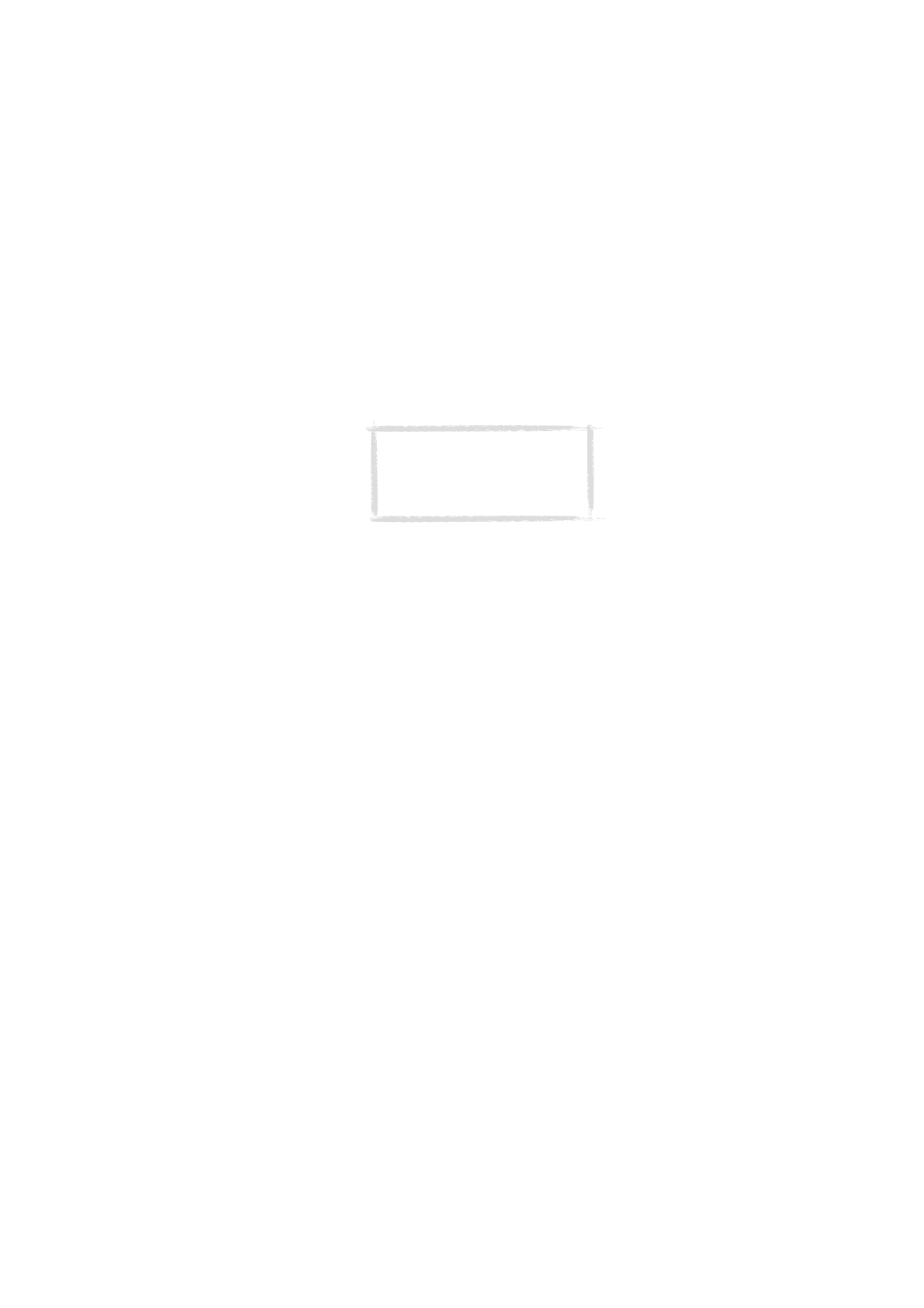
105
©2000 Nokia Mobile Phones. All rights reserved.
1 Przejd¼ do strony WWW, gdzie znajduje siê pakiet dodatkowego
oprogramowania.
2 Wybierz hiper³±cze, które wskazuje na interesuj±cy ciê pakiet.
3 Naci¶nij Go, aby sprowadziæ ten pakiet. Po pomy¶lnym sprowadzeniu
pakietu otworzy siê okno instalacji oprogramowania.
4 Naci¶nij Install [Instaluj]. Je¶li ilo¶æ wolnej pamiêci jest wystarczaj±ca,
oprogramowanie zostanie zainstalowane.
Terminal
Aplikacjê 'Terminal' uruchamia siê w g³ównym oknie Internetu poprzez
wybranie 'Terminal' i naci¶niêcie Select [Wybierz]. Aplikacja 'Terminal' s³u¿y
do bezpo¶redniego (z pominiêciem Internetu) po³±czenia siê ze zdalnym
komputerem na zasadzie przesy³ania danych.
G³ówne okno aplikacji 'Terminal' wy¶wietla zdefiniowane po³±czenia
terminalowe. Aplikacja 'Terminal' jest podobna do aplikacji 'Telnet' - obie
aplikacje emuluj± terminalowy wy¶wietlacz VT100 (patrz rys. 10).
Aby po³±czyæ siê z predefiniowanym po³±czeniem terminalowym, wybierz
¿±dane po³±czenie i naci¶nij Connect [Po³±cz].
Aby utworzyæ nowe lub edytowaæ istniej±ce po³±czenia, naci¶nij Define
[Definiuj].
Aby zmieniæ ustawienia dla przychodz±cych danych, naci¶nij Settings
[Ustawienia], wybierz ustawienie i naci¶nij Change [Zmieñ]. Dostêpne s±
nastêpuj±ce ustawienia:
Local echo for incoming data call [Lokalne echo dla przychodz±cego
przesy³ania danych] — ustawienie na On spowoduje odtwarzanie na
wy¶wietlaczu znaków wprowadzanych z klawiatury komunikatora.
Ustawienie na Off spowoduje wy¶wietlanie ich na ekranie zdalnego
komputera-hosta.
Line end for incoming data call [Koniec linii dla przychodz±cego po³±czenia
danych] — okre¶la, który znak jest generowany przy naci¶niêciu klawisza
'Enter' podczas przesy³ania przychodz±cych danych. Mo¿liwe znaki to: Znak
przesuwu o wiersz (Linefeed, LF), znak powrotu karetki (Carriage return, CR)
lub znak powrotu karetki - przesuwu o wiersz (Carriage return - Linefeed, CR/
LF).
Ostrze¿enie: Uwa¿aj na wirusy.
W komunikatorze instaluj jedynie
oprogramowanie pochodz±ce
z pewnych ¼róde³, gwarantuj±cych
odpowiedni± ochronê przed wirusami.
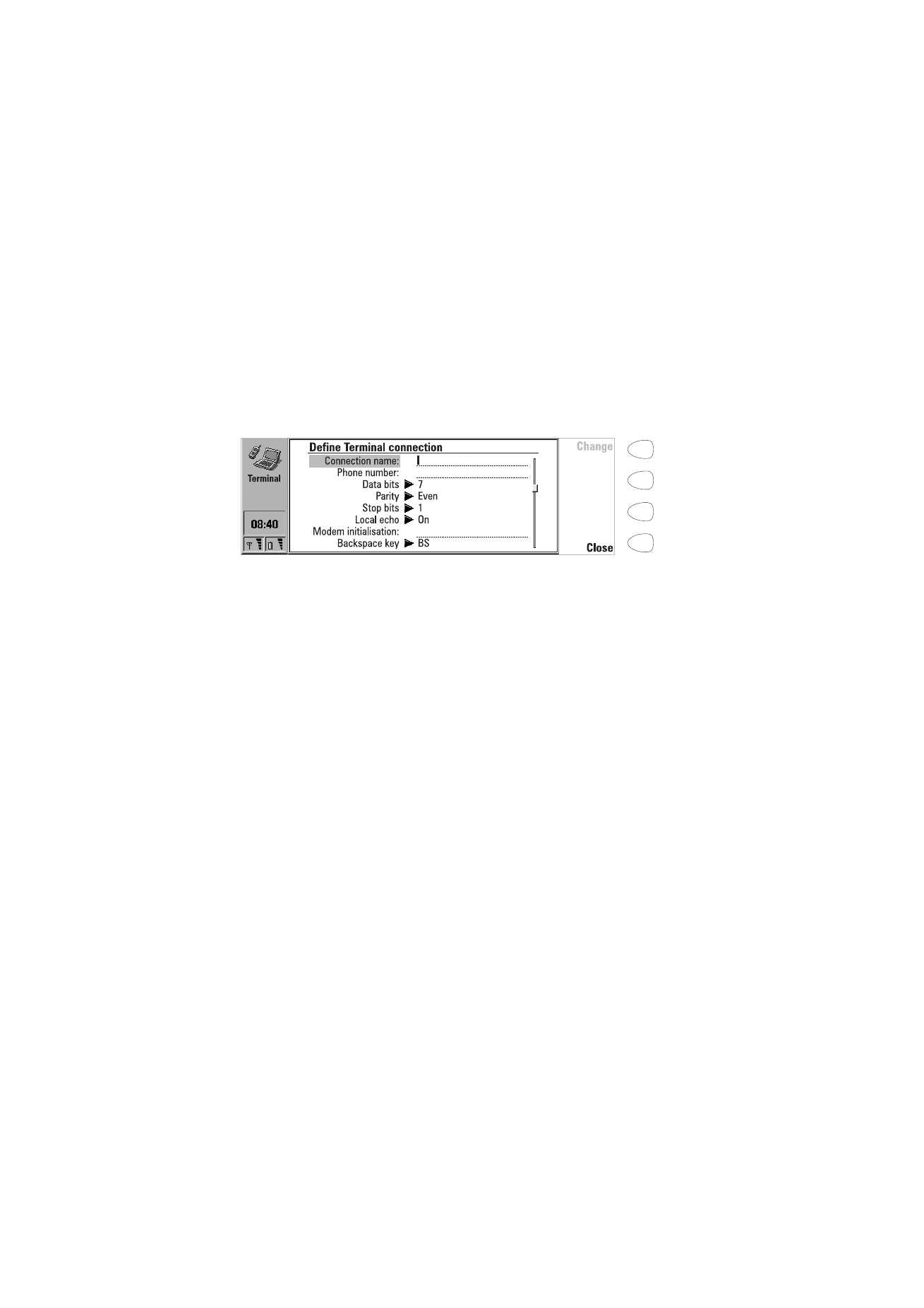
106
©2000 Nokia Mobile Phones. All rights reserved.
Aby zdefiniowaæ po³±czenia 'Terminal'
Po naci¶niêciu Define w g³ównym oknie aplikacji 'Terminal' wy¶wietlone
zostan± zdefiniowane po³±czenia terminalowe.
Aby usun±æ wybrane po³±czenie, naci¶nij Delete [Usuñ].
Aby edytowaæ istniej±ce po³±czenia, naci¶nij Edit [Edycja], natomiast aby
zdefiniowaæ nowe po³±czenia terminalowe, naci¶nij New [Nowe]. Dostêpne
stan± siê wówczas nastêpuj±ce polecenia:
Connection name [Nazwa po³±czenia] — wpisz nazwê po³±czenia. Nazwê
mo¿na zdefiniowaæ dowolnie.
Phone number [Numer telefonu] — numer telefonu ³±cz±cego z sieci±. Numer
telefonu mo¿e zawieraæ spacje i ³±czniki.
Data bits [Bity danych]: 7/8 — specyficzny parametr komunikacji serwis/host.
Parity [Kontrola parzysto¶ci]: None/Odd/Even [Brak/Nieparzyste/Parzyste] —
specyficzny parametr komunikacji serwis/host.
Stop bits [Bity stopu]: 1/2 — specyficzny parametr komunikacji serwis/host.
Local echo [Lokalne echo]: On/Off [W³±czone/Wy³±czone] — ustawienie na On
spowoduje odtwarzanie na wy¶wietlaczu znaków wprowadzanych
z klawiatury komunikatora. Ustawienie na Off spowoduje wy¶wietlanie ich na
ekranie zdalnego komputera-hosta.
Modem initialisation [Inicjalizacja modemu] — gdy zachodzi taka potrzeba,
wpisz ³añcuch inicjalizuj±cy z poleceniami 'AT'. Polecenia te zostan±
wykonane po wykonaniu ³añcucha inicjalizuj±cego zdefiniowanego w opcji
ustawieñ Internetu: Modem initialisation: Custom AT commands [Inicjalizacja
modemu: W³asne polecenia AT].
Backspace key [Klawisz cofania]: BS/DEL — Okre¶la, czy klawisz ten dzia³a jak
klawisz cofania (ustawienie BS), czy jak klawisz usuwania (ustawienie DEL).
Line end [Koniec linii] — okre¶la, który znak jest generowany przy naci¶niêciu
klawisza Enter podczas przesy³ania przychodz±cych danych. Mo¿liwe znaki to:
znak przesuwu o wiersz (Linefeed, LF), znak powrotu karetki (Carriage return,
CR) lub znak powrotu karetki - przesuwu o wiersz (Carriage return - Linefeed,
CR/LF).
Rysunek 9
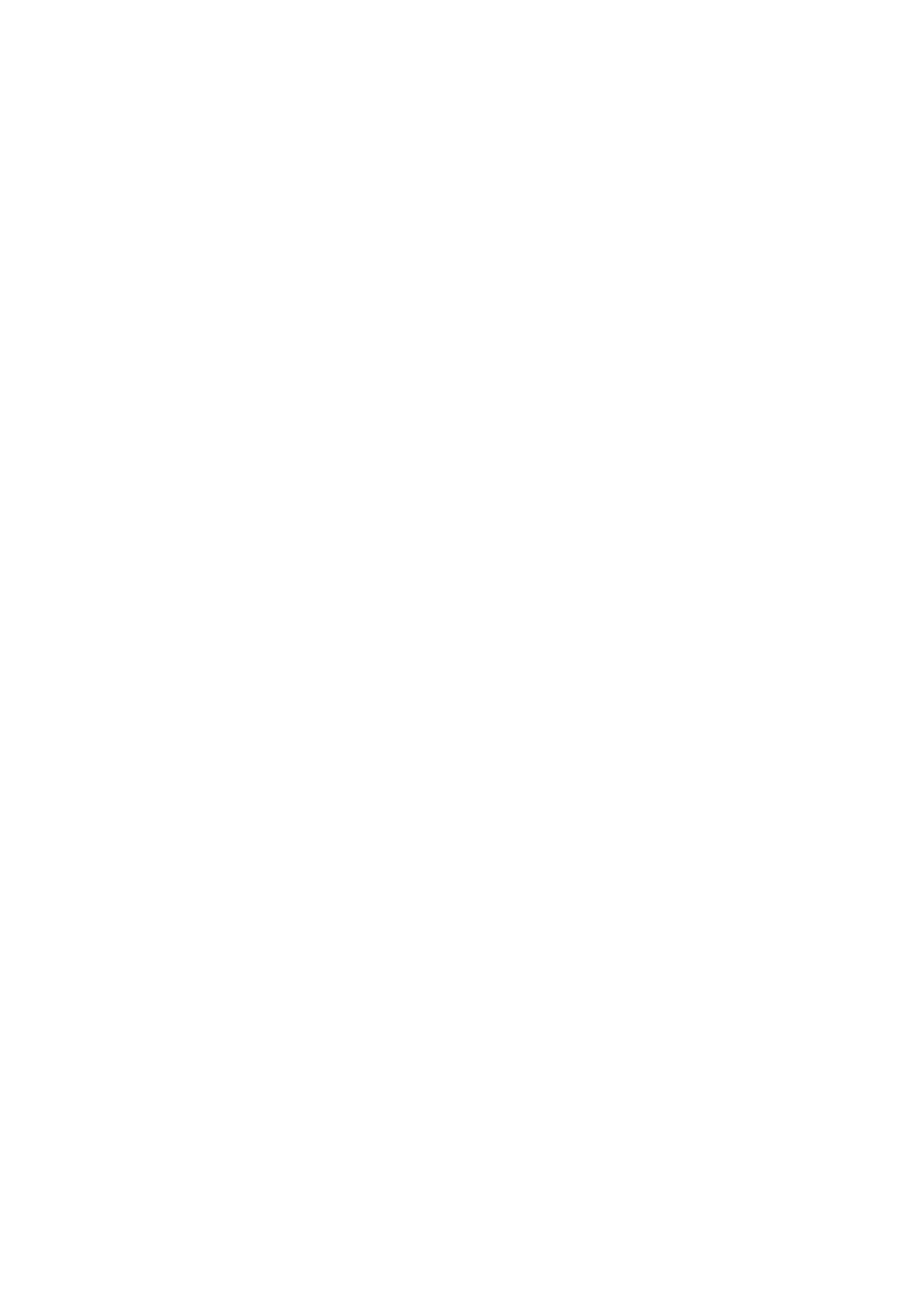
107
©2000 Nokia Mobile Phones. All rights reserved.
Po³±czenie terminalowe
Po po³±czeniu ze zdalnym systemem dostêpne bêd± nastêpuj±ce polecenia:
Naci¶nij Keys [Klawisze], aby emulowaæ specjalne przyciski VT100, które nie
s± dostêpne na klawiaturze komunikatora. Do klawiszy specjalnych zalicza siê
nastepuj±ce:
Wszystkie klawisze klawiatury aplikacji VT100: numery od 1 do 9, ³±cznik,
przecinek, kropka, Enter.
Nastêpuj±ce funkcje VT100: zerowanie terminalu, Ctrl-\, Ctrl-], Ctrl-~,
Ctrl-?
Wybrany znak specjalny wprowadza siê z lewej strony kursora przez
naci¶niêcie Insert.
Do przegl±dania okna mo¿na wykorzystaæ klawisze przewijania (te ze
strza³kami). Przewijanie nie zmienia pozycji kursora. Naci¶niêcie dowolnego
przycisku na klawiaturze powoduje powrót do pozycji kursora.
Naci¶nij Hang up [Roz³±cz siê], aby przerwaæ po³±czenie z hostem, zakoñczyæ
przesy³anie danych i powróciæ do g³ównego okna aplikacji Terminal.
Aby przekazywaæ tekst
Funkcja transmisji tekstu umo¿liwia przesy³anie tekstu z komunikatora do
komputera-hosta oraz skopiowanie tekstu z komputera-hosta do
komunikatora. Funkcja ta mo¿e s³u¿yæ na przyk³ad do wys³ania wiadomo¶ci
pocztowych do firmowego komputera 'mainframe' lub do skopiowania
otrzymanej poczty i przeczytania jej pó¼niej ('off line').
Aby wys³aæ tekst do komputera-hosta
1 Naci¶nij Send text [Wy¶lij tekst].
2 Otwórz jeden z wy¶wietlanych folderów i wybierz dokument, który
zamierzasz wys³aæ.
3 Naci¶nij Send [Wy¶lij]. Je¿eli chcesz przerwaæ procedurê wysy³ania,
naci¶nij Stop sending [Przerwij wysy³anie].
Podczas wysy³ania tekstu przyciski klawiatury s± nieaktywne.
Aby skopiowaæ tekst z komputera-hosta
1 Przygotuj aplikacjê odczytywania tekstów w komputerze 'host'.
2 Naci¶nij Capture text [Sprowad¼ tekst]. Wspó³dzia³anie z hostem bêdzie
rejestrowane w pliku zapisywanym do foldera 'Downloaded files'. Znaki
steruj±ce, z wyj±tkiem kodu zmiany wiersza, nie bêd± przechowywane.
3 Naci¶nij Stop capture [Zatrzymaj sprowadzanie], aby zakoñczyæ proces
sprowadzania tekstu.
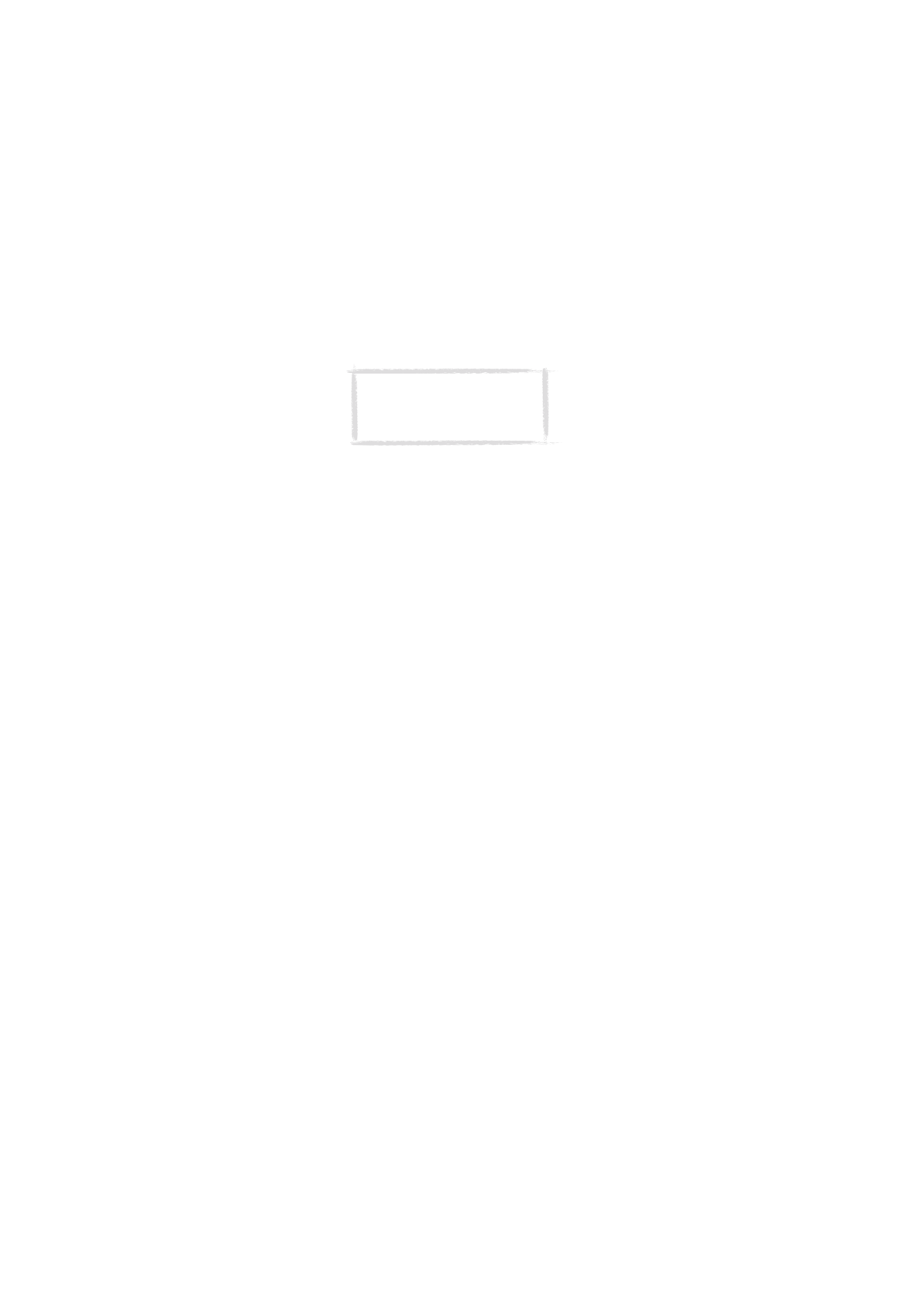
108
©2000 Nokia Mobile Phones. All rights reserved.
Telnet
Aplikacja ’Telnet’ jest podobna do aplikacji ’Terminal’ - obie aplikacje emuluj±
terminalowy wy¶wietlacz VT100 (patrz rys. 10).
Aplikacjê 'Telnet' uruchamia siê w g³ównym oknie Internetu poprzez wybranie
'Telnet' i naci¶niêcie Select [Wybierz]. Aplikacja 'Telnet' s³u¿y do po³±czeñ ze
zdalnymi komputerami poprzez Internet.
Po ustanowieniu po³±czenia 'Telnet' najczê¶ciej trzeba podaæ swoj± nazwê i
has³o logowania, aby móc korzystaæ z us³ug ¶wiadczonych przez komputer
'hosta'. G³ówne okno 'Telnet' wy¶wietla wszystkie predefiniowane hosty
'Telnetu'.
Aby po³±czyæ siê z predefiniowanym hostem 'Telnetu', wybierz ¿±dany host i
naci¶nij Connect [Po³±cz].
Aby utworzyæ nowe lub edytowaæ istniej±ce po³±czenia, naci¶nij Define
[Definiuj].
Aby zdefiniowaæ nowe po³±czenia Telnetu
Po naci¶niêciu Define
[Definiuj] w g³ównym oknie 'Telnetu' wy¶wietlone
zostan± zdefiniowane po³±czenia.
Aby usun±æ wybrane po³±czenie, naci¶nij Delete [Usuñ].
Aby edytowaæ istniej±ce po³±czenia, naci¶nij Edit [Edycja], natomiast aby
zdefiniowaæ nowe po³±czenia 'Telnetu', naci¶nij New [Nowe]. Dostêpne stan±
siê wówczas nastêpuj±ce polecenia:
Connection name [Nazwa po³±czenia] — wpisz nazwê po³±czenia. Nazwê
mo¿na zdefiniowaæ dowolnie.
Destination host [Host docelowy] — wprowad¼ adres po³±czenia. Host
identyfikowany jest przez numeryczny adres IP lub tekst jego nazwy w³asnej.
Nazwê docelowego portu TCP, je¿eli jest wymagana, nale¿y wprowadziæ po
adresie IP, oddzielaj±c j± dwukropkiem (:).
Internet access points [Dostêp do Internetu] — Wybierz punkt dostêpu do
Internetu spo¶ród zdefiniowanych. Aby zmieniæ punkt dostêpu, naci¶nij
Change [Zmieñ] i wybierz z listy nowy punkt dostêpu.
Backspace key [Klawisz cofania]: BS/DEL — okre¶la, czy klawisz ten dzia³a jak
klawisz cofania (ustawienie BS), czy jak klawisz usuwania (ustawienie DEL).
Uwaga: Aplikacjê 'Telnet' mo¿esz
zainstallowaæ w komunikatorze
korzystaj±c z dostarczonego wraz
z urz±dzeniem dysku CD-ROM.
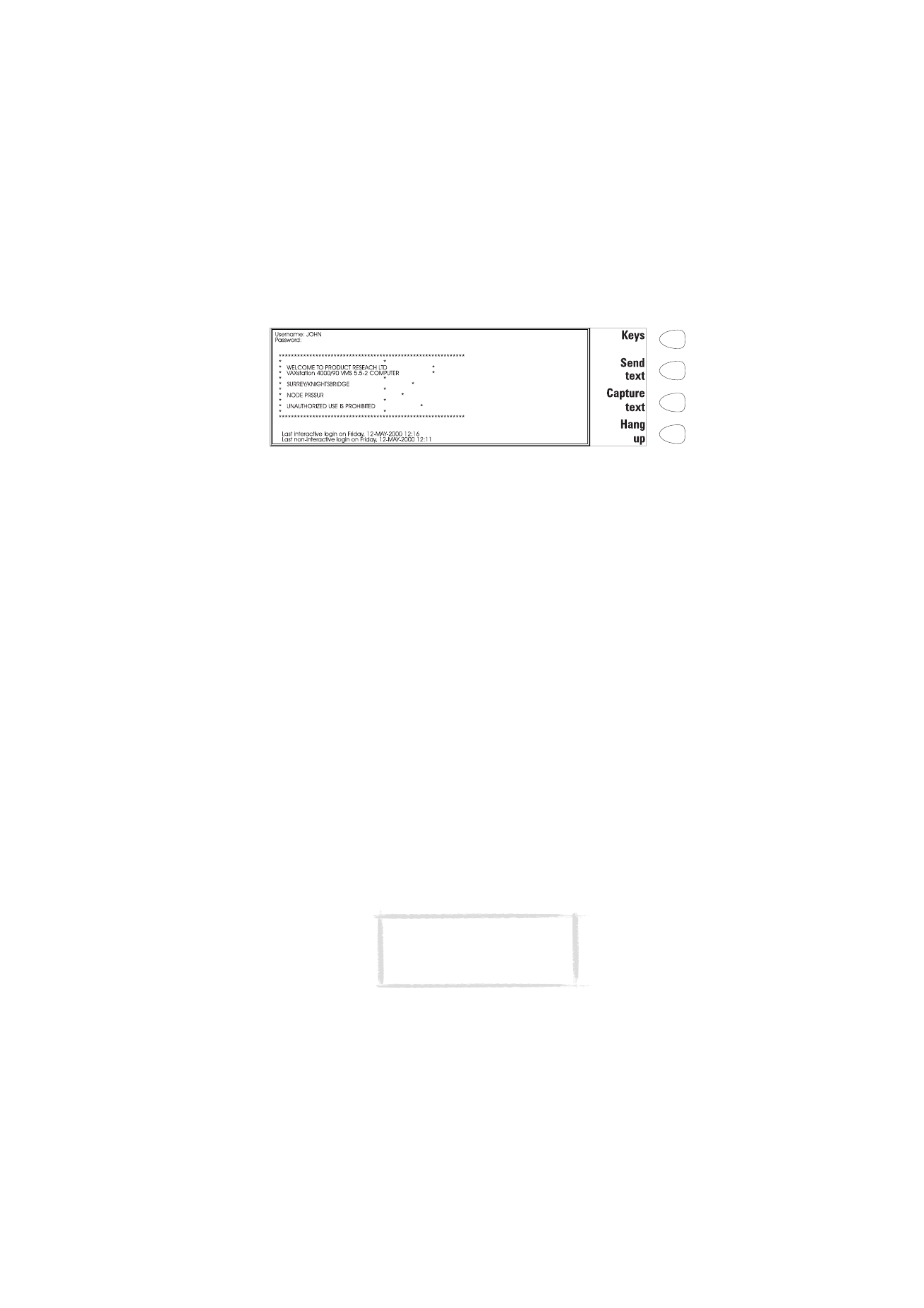
109
©2000 Nokia Mobile Phones. All rights reserved.
Po³±czenie Telnetu
Nacisnij Keys [Klawisze], aby emulowaæ specjalne przyciski VT100, które nie
s± dostêpne na klawiaturze komunikatora. Do klawiszy specjalnych zalicza siê
nastêpuj±ce:
Cztery klawisze funkcyjne: PF1-4. Funkcja tych klawiszy zale¿y od sieci lub
programu, z którym jeste¶ po³±czony.
Wszystkie klawisze klawiatury aplikacji VT100: numery od 1 do 9, ³±cznik,
przecinek, kropka, Enter.
Nastêpuj±ce funkcje VT100: zerowanie terminalu, Ctrl-\, Ctrl-], Ctrl-~,
Ctrl-?
Klawisze specjalne w po³±czeniach telnetowych obs³uguj± nastêpuj±ce
polecenia (mog± byæ u¿yte w zdalnych systemach):
Interrupt [Przerwij] — przerywa bie¿±cy proces uruchomiony na zdalnym
komputerze.
Skip command output [Pomiñ polecenie] — uniemo¿liwia wy¶wietlanie
polecenia na ekranie.
Are you there? [Obecny?] — sprawdza, czy zdalny system wci±¿ pracuje
(przydatne, gdy wykonanie zadania zajmuje du¿o czasu).
Wybierz znak specjalny i naci¶nij Insert. Wprowadzony znak specjalny to
sygna³ sterowania wysy³any do komputera zdalnego; nie jest on wy¶wietlany
na ekranie.
Do przegl±dania okna mo¿na wykorzystaæ klawisze przewijania (te ze
strza³kami). Przewijanie nie zmienia pozycji kursora. Naci¶niêcie dowolnego
przycisku na klawiaturze powoduje powrót do pozycji kursora.
Naci¶nij Hang up [Roz³±cz siê], aby zakoñczyæ po³±czenie z hostem, przerwaæ
przesy³anie danych i powróciæ do g³ównego okna aplikacji 'Telnet'.
Rysunek 10
Uwaga: Funkcja transmisji
tekstów dostêpna jest tak¿e w
aplikacji 'Telnet'. ”Aby
przekazywaæ tekst” na stronie 107.
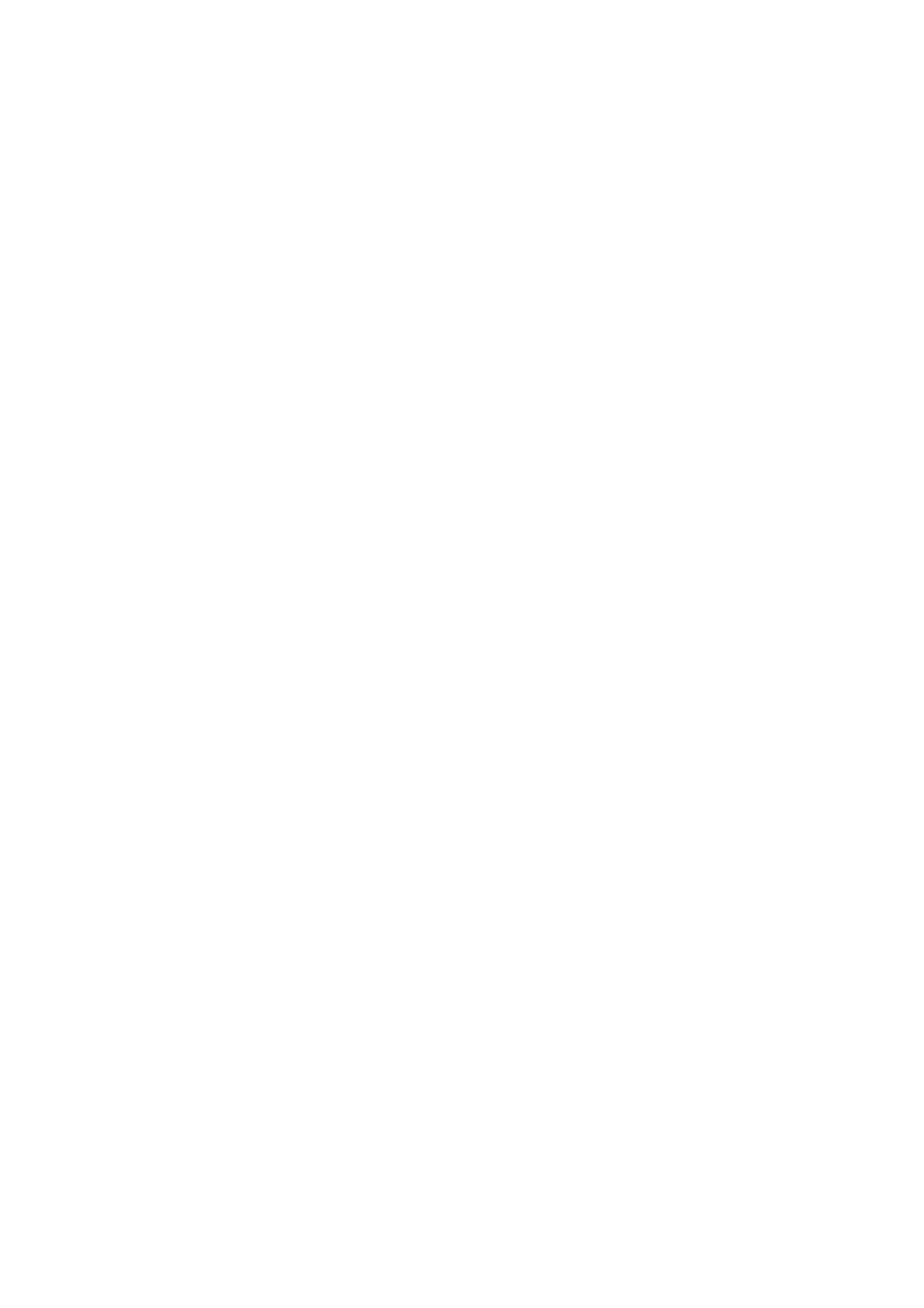
110
©2000 Nokia Mobile Phones. All rights reserved.
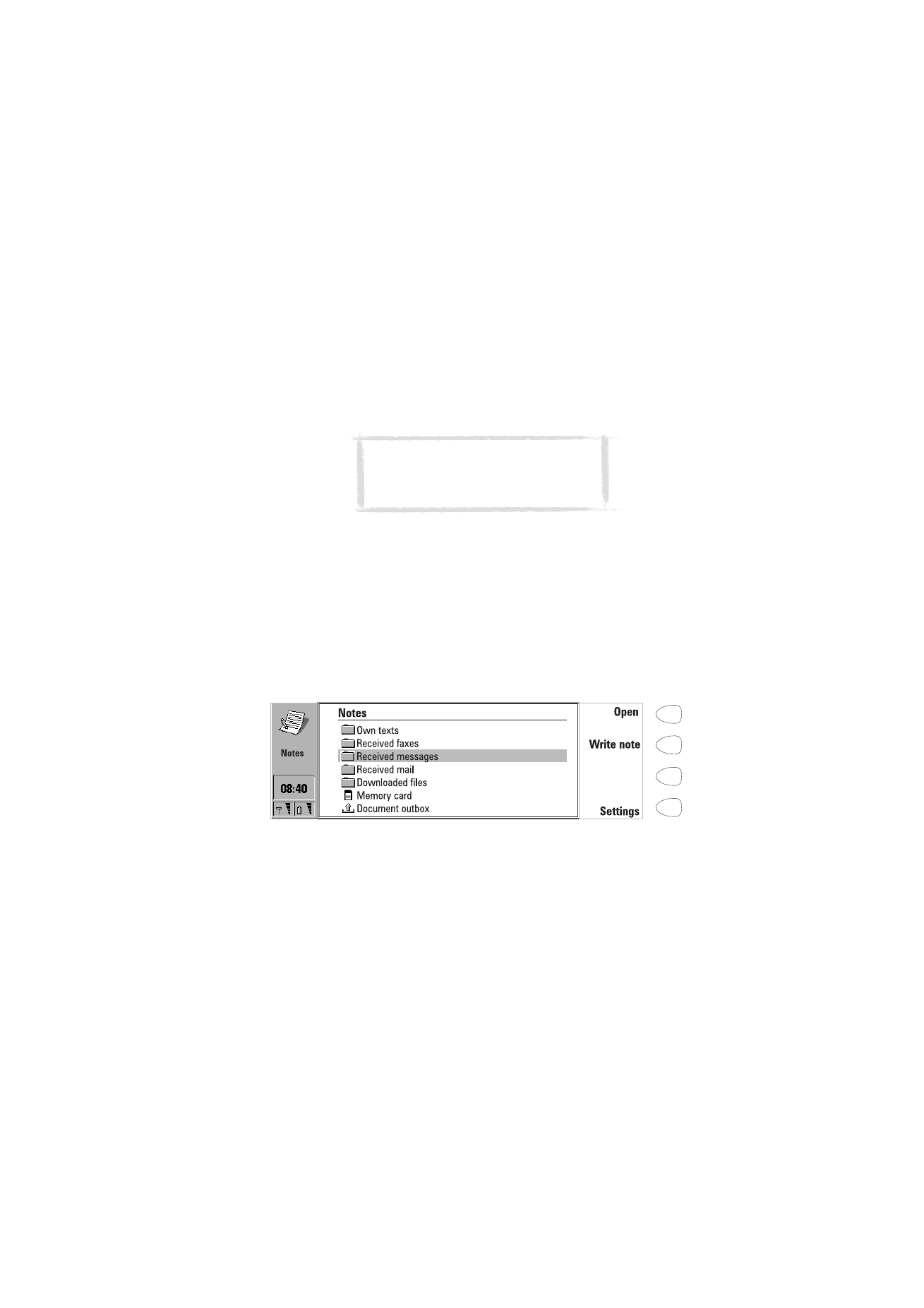
111
©2000 Nokia Mobile Phones. All rights reserved.
10. Notatki
Aplikacja 'Notes' [Notatki] u¿ywana jest do pisania tekstów i zarz±dzania
ró¿nymi dokumentami przechowywanymi w komunikatorze.
W g³ównym oknie aplikacji Notes znajduj± siê nastêpuj±ce foldery:
Own texts [Teksty w³asne] — Zapisana poczta, faksy, krótkie wiadomo¶ci,
notatki i teksty zwane 'memo'.
Received faxes/messages/mail [Otrzymane faksy/wiadomo¶ci/poczta] —
Wszystkie otrzymane dokumenty.
Downloaded files [Sprowadzone pliki] — Dokumenty sprowadzone za
po¶rednictwem aplikacji Internet.
Document outbox [Skrzynka wysy³kowa] — Dokumenty do wys³ania.
Je¶li w komunikatorze znajduje siê karta pamiêci, ikona karty wy¶wietlona
zostaje na dole listy folderów. Patrz rysunek 1.
Aby napisaæ dokument
1 Naci¶nij Write note [Wpisz notatkê]. Otworzy siê edytor notatek.
2 Zredaguj dokument.
Aby odczytaæ dokument
1 Wybierz folder i naci¶nij Open [Otwórz].
2 Wybierz dokument z listy i naci¶nij Open.
Rysunek 1
Uwaga: Gdy otwierasz dokument, jest on
otwierany przez odpowiedni edytor lub
przegl±darkê. Dostêpne polecenia zmieniaj±
siê wraz ze zmian± edytora/przegl±darki.
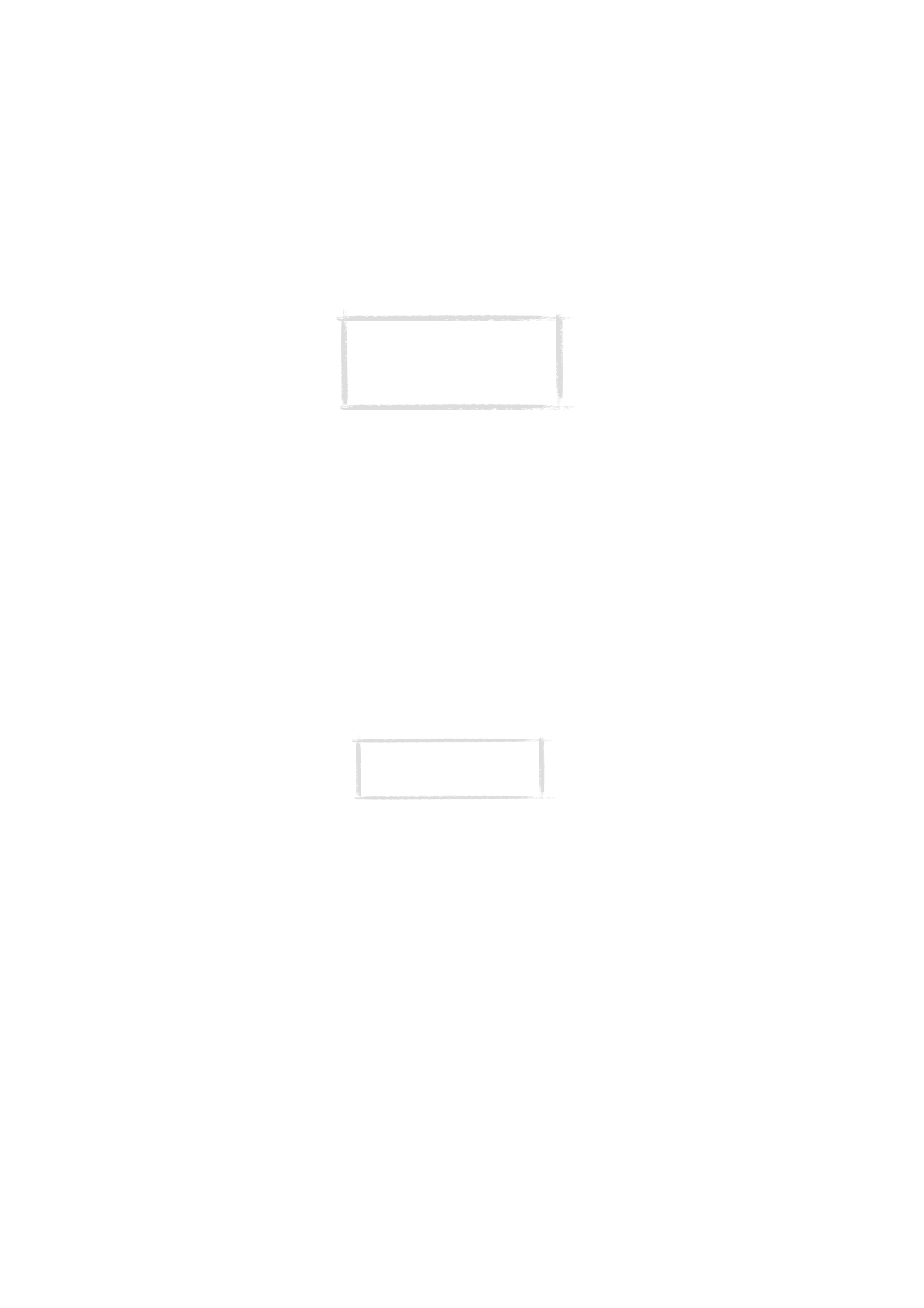
112
©2000 Nokia Mobile Phones. All rights reserved.
Aby wydrukowaæ dokument
1 Otwórz dokument.
2 Naci¶nij przycisk 'Menu' i wybierz Print [Drukuj].
Wiêcej informacji na ten temat znajdziesz w punkcie ”Funkcje dokumentu” na
stronie 24.
Aby usun±æ dokument
1 Wybierz folder i naci¶nij Open [Otwórz].
2 Wybierz dokument z listy i naci¶nij Delete [Usuñ].
Aby utworzyæ podfolder
1 Wybierz folder i naci¶nij Open [Otwórz].
2 Naci¶nij przycisk 'Menu' i wybierz Create folder [Utwórz folder].
3 Wpisz nazwê foldera i naci¶nij OK.
Aby usun±æ podfolder
1 Wybierz folder, w którym ulokowany jest podfolder i naci¶nij Open
[Otwórz].
2 Wybierz podfolder i naci¶nij Delete [Usuñ].
Przycisk Menu
Po naci¶niêciu przycisku 'Menu' w otwartym folderze dostêpne stan± siê
nastêpuj±ce opcje:
Rename [Przemianuj] — Mo¿esz nadaæ now± nazwê wybranemu podfolderowi
lub dokumentowi. Zmiana nazwy nie jest mo¿liwa dla tzw. folderów sta³ych.
Copy [Kopiuj] — Mo¿esz wybraæ folder, do którego dany dokument ma byæ
skopiowany.
Move [Przenie¶] — Mo¿esz wybraæ folder, do którego dany dokument ma byæ
przeniesiony.
Create folder [Utwórz folder] — Mo¿esz utworzyæ nowy podfolder.
Uwaga: Je¶li otwierany dokument jest
bardzo d³ugi (dziesi±tki stron), wtedy
czas potrzebny na samo otwieranie
mo¿e byæ znacznie d³u¿szy ni¿
w przypadku krótkich dokumentów.
Uwaga:
Memo kalendarza i
obrazy kontaktów s± folderami
sta³ymi i nie mog± byæ usuwane.
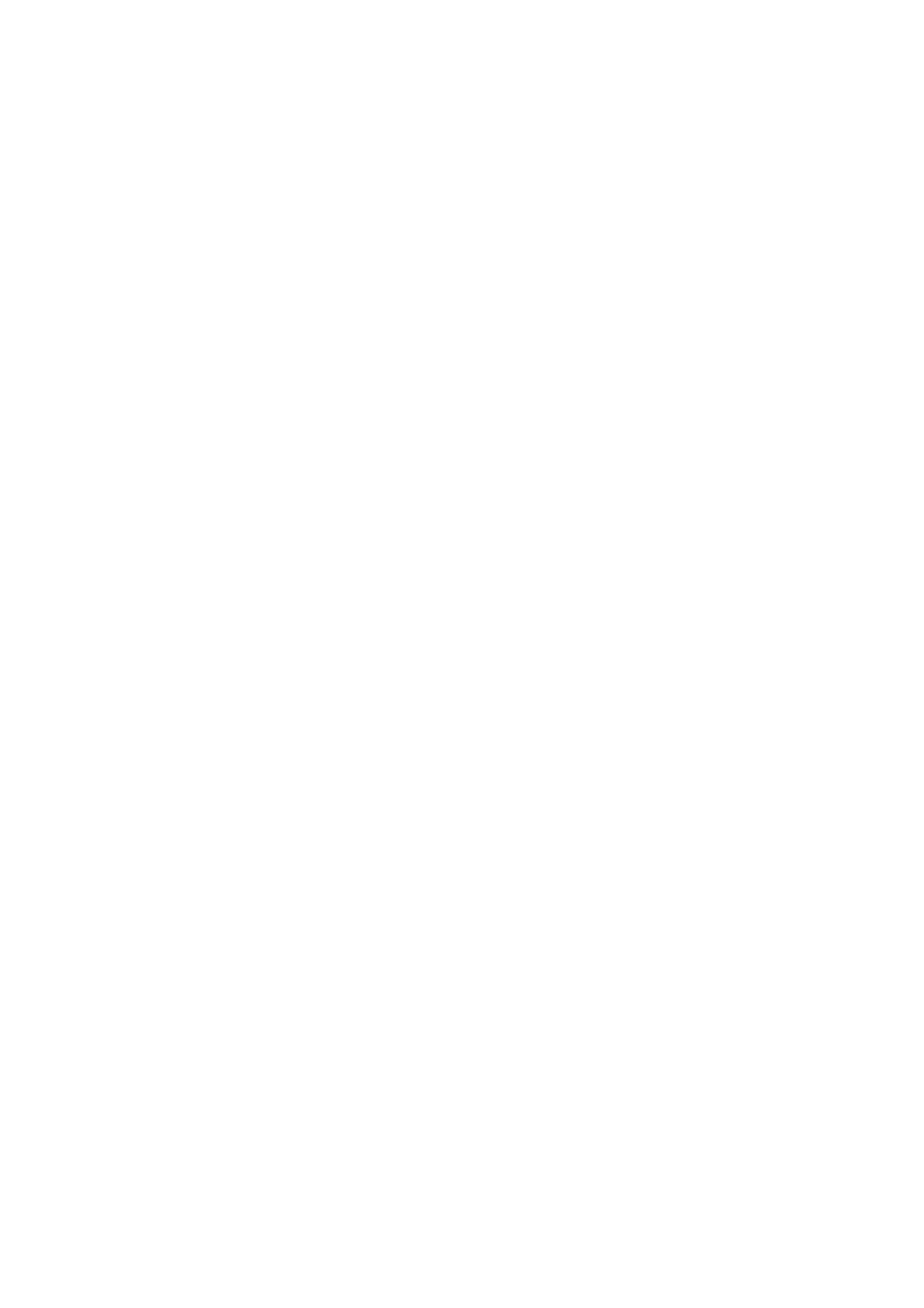
113
©2000 Nokia Mobile Phones. All rights reserved.
Copy to sounds [Kopiuj do d¼wiêków] — Masz mo¿liwo¶æ dodania wybranego
d¼wiêku do listy sygna³ów d¼wiêkowych telefonu.
Transfer via IR [Transfer przez IR] — Poprzez ³±cze na podczerwieñ mo¿esz
przesy³aæ pliki do drugiego urz±dzenia Nokia 9110 lub 9110i Communicator.
Przed t± operacj± uaktywniony musi zostaæ port IR urz±dzenia odbieraj±cego.
(Patrz ”Infrared activation [Podczerwieñ]” na stronie 133).
Edycja dokumentów
Informacje na temat dostêpnych skrótów edycji znajdziesz w punkcie
”Funkcje dokumentu” na stronie 24.
Dokumenty otwarte w edytorze 'Notes' [Notatki] mo¿na bezpo¶rednio
edytowaæ i formatowaæ. Aby sformatowaæ tekst, naci¶nij Style [Styl]. Wybierz
jedn± spo¶ród nastêpuj±cych opcji:
Font [Czcionka]: URW Mono / URW Roman / URW Sans (fonty 'true type')
Size [Rozmiar]: 10 / 12 / 14 / 18 / 24 / 36 / User defined [Zdefiniowany przez
u¿ytkownika] — (wyra¿ony w punktach)
Bold (Ctrl-B) — [Pogrubienie]: On [Tak] / Off [Nie]
Italics (Ctrl-I) — [Kursywa]: On [Tak] / Off [Nie]
Underlined (Ctrl-U) — [Podkre¶lenie]: On [Tak] / Off [Nie]
Justification [Wyrównywanie]: Left / Centred / Right / Full [do lewej / do
¶rodka / do prawej / obustronnie]
Margins [Marginesy] — Otwiera siê nowe okno, w którym mo¿esz wybraæ
szeroko¶æ górnego, dolnego, lewego i prawego marginesu. Szeroko¶æ
podawana jest w calach lub centymetrach, zale¿nie od opcji wybranej w
ustawieniach systemu (patrz ”Ustawienia systemu” na stronie 127).
Wybór nowego stylu spowoduje zmianê formy tekstu pocz±wszy od miejsca,
w którym znajdowa³ siê kursor. Zmiana ustawienia marginesów dotyczyæ
bêdzie jednak ca³ego dokumentu. Aby okre¶lone ustawienia dotyczy³y
wszystkich dokumentów, nale¿y je wybraæ w g³ównym oknie ustawieñ (patrz
”Ustawienia notatek” na stronie 115).
Znaki specjalne
Znajduj±cy siê na klawiaturze komunikatora klawisz 'Chr' s³u¿y do tworzenia
znaków, których nie ma na klawiaturze. Z klawisza tego mo¿na korzystaæ
zawsze wtedy, gdy znaki daje siê wprowadzaæ z klawiatury.
Aby wprowadziæ znaki specjalny z tabeli znaków
1 Naci¶nij klawisz 'Chr'. Na wy¶wietlaczu pojawi siê tabela znaków (patrz
rys. 2).
2 Pos³uguj±c siê klawiszami przewijania, przesuñ ramkê wyboru na ¿±dany
znak.
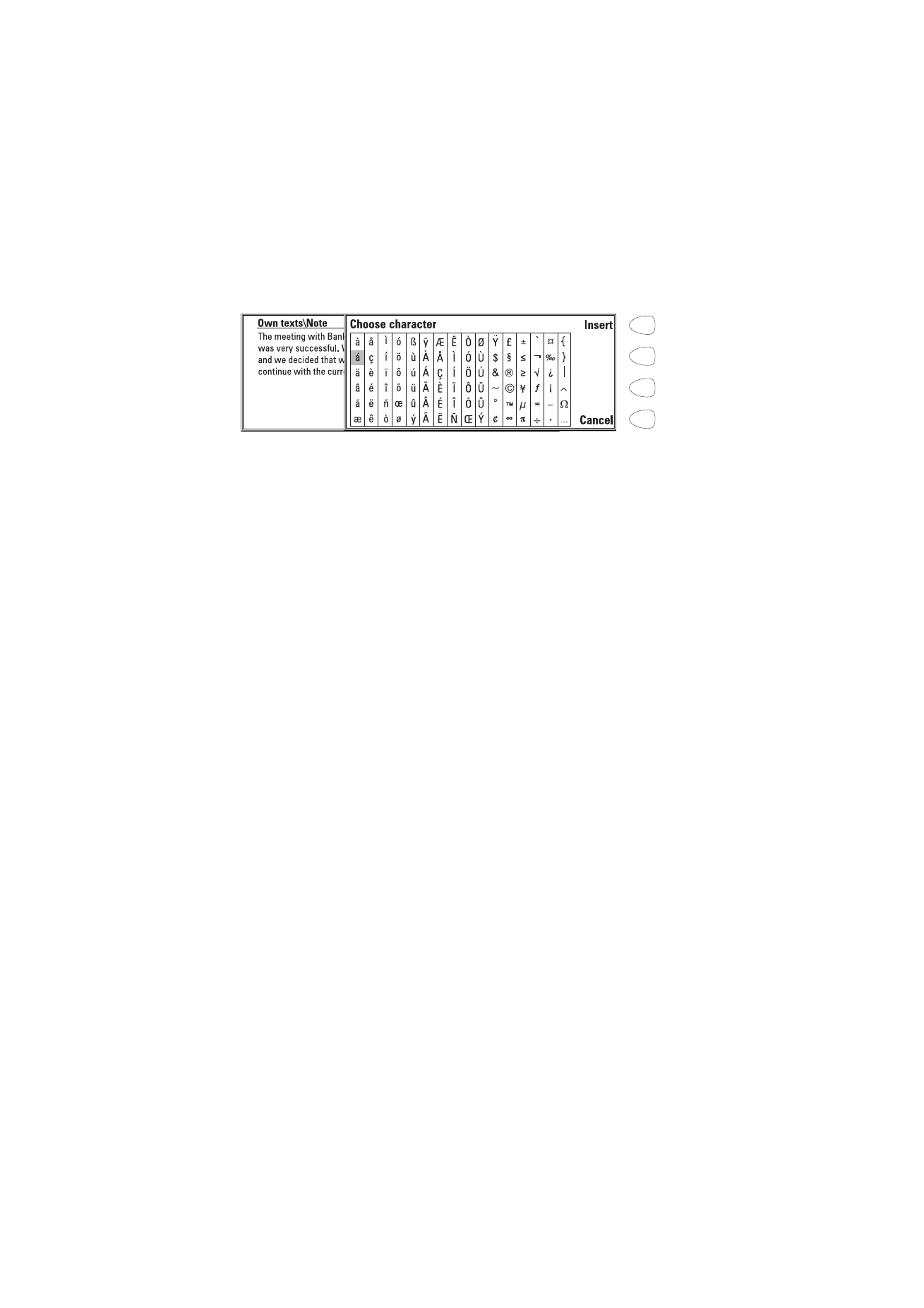
114
©2000 Nokia Mobile Phones. All rights reserved.
3 Naci¶nij Insert [Wprowad¼], aby zamkn±æ tabelê i wprowadziæ wybrany
znak z lewej strony kursora.
Aby wprowadziæ znaki specjalne z klawiatury
1 Naci¶nij i przytrzymaj klawisz 'Chr' i jednocze¶nie naci¶nij klawisz ze
znakiem specjalnym (trzeci znak). Znak specjalny pojawi siê na
wy¶wietlaczu.
Znaki specjalne mo¿na równie¿ generowaæ za pomoc± nieoznaczonych
klawiszy, takich jak np. "a" i "e":
1 Naci¶nij i przytrzymaj klawisz 'Chr' i jednocze¶nie naci¶nij klawisz literowy.
Wy¶wietlony zostanie pierwszy znak specjalny.
2 Przytrzymuj±c nadal wci¶niêty klawisz 'Chr', ponownie naci¶nij klawisz
literowy. W miejsce pierwszego, wy¶wietlony zostanie drugi znak
specjalny, i tak dalej, a¿ do przywrócenia pierwszego znaku. Rozmiar znaku
specjalnego zmienia siê przez naci¶niêcie klawisza 'Shift' lub 'Caps lock'.
Wysy³anie dokumentów
W wyniku naci¶niêcia Send [Wy¶lij] w edytorze 'Notes' dostêpne stan± siê
nastêpuj±ce opcje:
Send as fax [Wy¶lij jako faks] — Dokument mo¿na wys³aæ w postaci faksu.
Opcja ta otwiera katalog faksów. Pocz±wszy od tego momentu, sposób
wysy³ania jest podobny do opisanego w punkcie ”Wys³anie faksu”
na stronie 67.
Send as Short Message [Wy¶lij jako krótk± wiadomo¶æ] — Dokument mo¿na
wys³aæ w postaci krótkiej wiadomo¶ci. Sposób wysy³ania jest podobny do
opisanego w punkcie ”Wysy³anie krótkich wiadomo¶ci” na stronie 75.
Send as mail [Wy¶lij jako pocztê] — Dokument mo¿na wys³aæ w postaci e-mail.
Sposób wysy³ania jest podobny do opisanego w punkcie ”Aby wys³aæ pocztê”
na stronie 91.
Rysunek 2
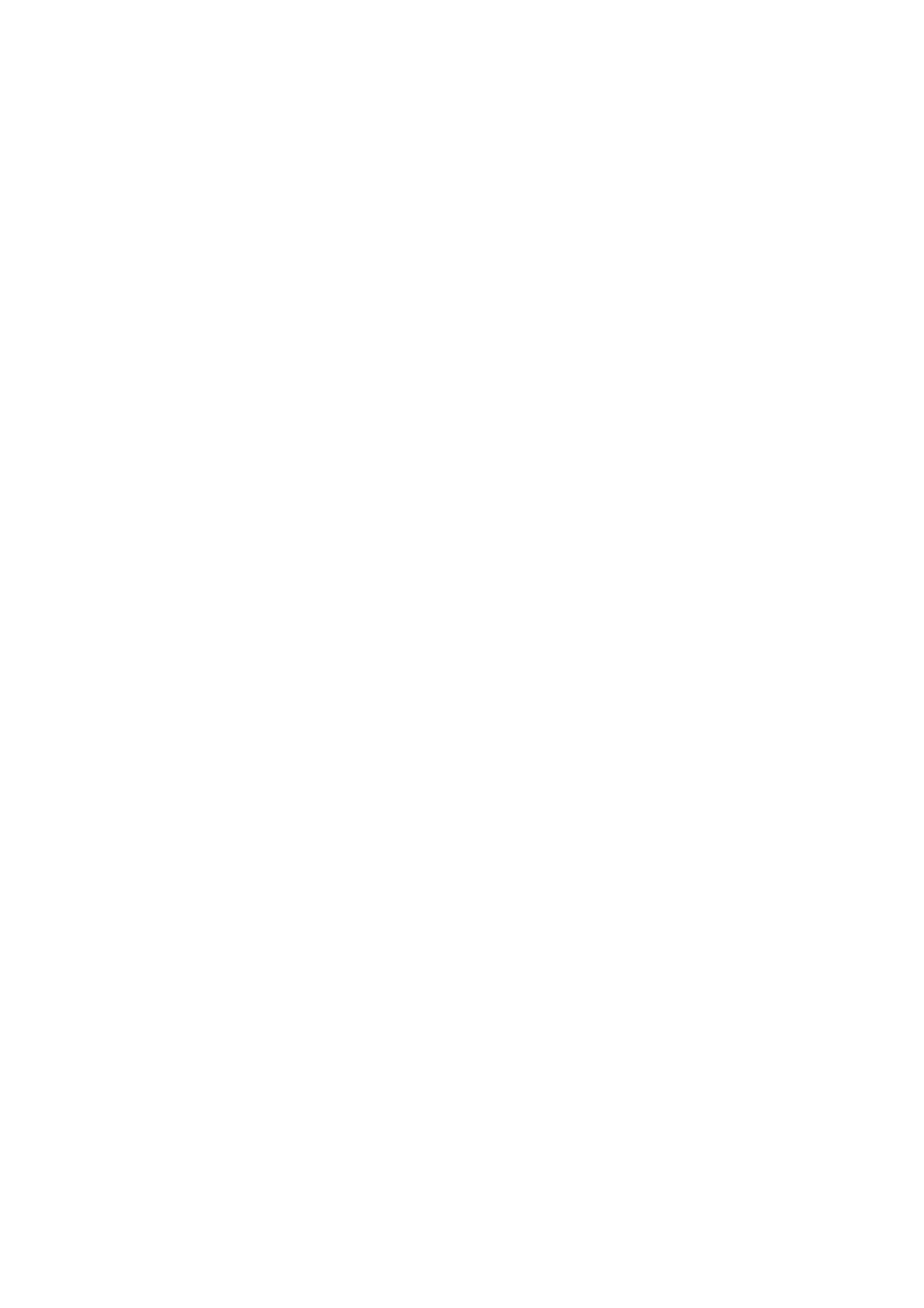
115
©2000 Nokia Mobile Phones. All rights reserved.
Sprowadzone pliki i dokumenty tylko do
odczytu
Sprowadzone i otrzymane teksty otwarte mog± zostaæ w edytorze 'Notes'.
Otrzymane krótkie wiadomo¶ci, poczta i pliki tekstowe ASCII,
przetransferowane do komunikatora, s± dokumentami tylko do odczytu.
Dokumentów 'tylko do odczytu', jako takich, nie mo¿na edytowaæ; mo¿na
natomiast utworzyæ ich kopie w formie przystosowanej do edycji:
1 Otwórz dokument bêd±cy 'tylko do odczytu'. Tre¶æ pojawi siê jako zwyk³y
tekst.
2 Naci¶nij dowolny klawisz znakowy. Pojawi siê pytanie, czy utworzyæ kopiê
przeznaczon± do edycji.
3 Naci¶nij Create [Utwórz], aby zamkn±æ plik oryginalny i skopiowaæ jego
tre¶æ do nowego pliku tekstowego. Je¶li oryginalny plik jest w formacie
DOS, zostanie on, po utworzeniu kopii mo¿liwej do edycji, usuniêty.
4 Nowy tekst bêdziesz móg³ teraz edytowaæ w zwyk³y sposób.
Otrzymany faks nie da siê przekszta³ciæ na tekst i nie mo¿na edytowaæ
(zmieniaæ) jego tre¶ci. Otwarcie faksu uaktywnia przegl±darkê faksów, a
otwarcie grafiki - przegl±darkê obrazów.
Ustawienia notatek
Domy¶lne ustawienia edytora notatek mo¿na zmieniæ naciskaj±c przycisk
Settings [Ustawienia] w g³ównym oknie aplikacji 'Notes'. Ustawienia te
obowi±zywaæ bêd± a¿ do ich ponownej zmiany.
Aby zmieniæ ustawienia, wybierz jedno z nich i naci¶nij Change [Zmieñ].
Font [Czcionka]: URW Mono / URW Roman / URW Sans
Size [Rozmiar]: 10 points [punktów]/ 12 / 14 / 18 / 24 / 36 / User defined
[Zdefiniowany przez u¿ytkownika]
Margins [Marginesy] — Otwiera siê nowe okno, w którym mo¿esz zdefiniowaæ
szeroko¶æ górnego, dolnego, lewego i prawego marginesu. Jednostkami miary
w tym ustawieniu s± cale lub centymetry, a wybiera siê j± w ustawieniach
aplikacji 'System'.
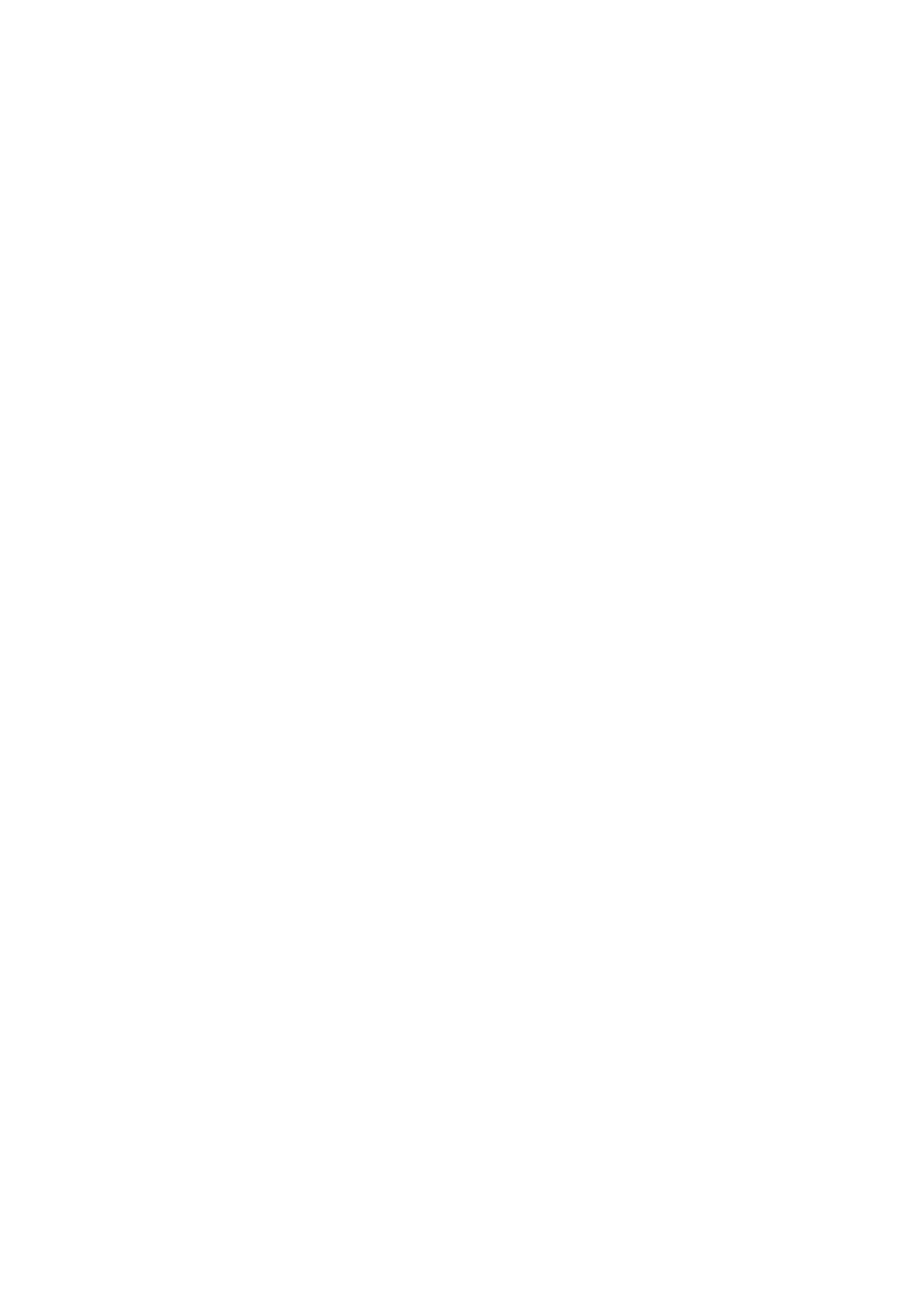
116
©2000 Nokia Mobile Phones. All rights reserved.
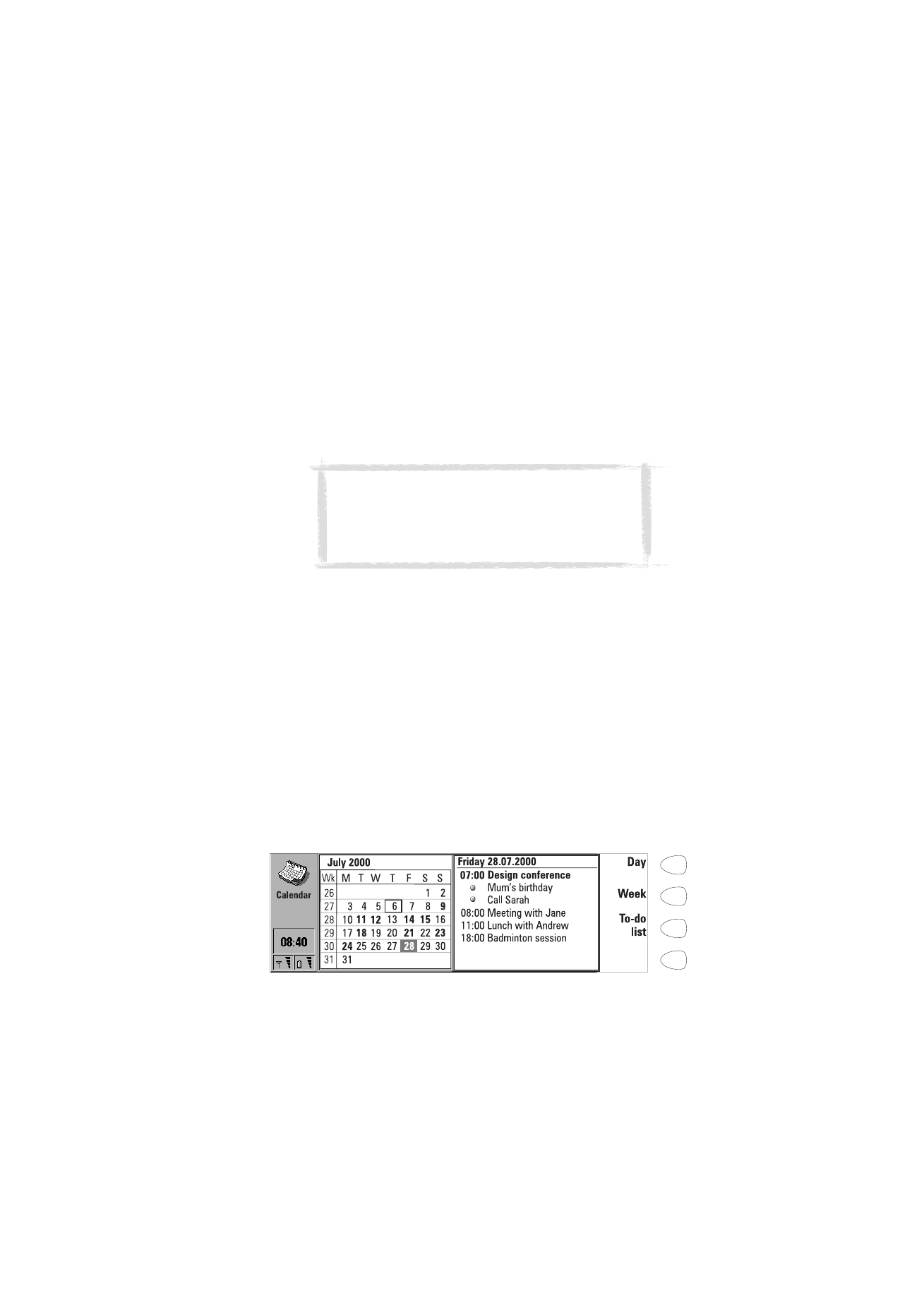
117
©2000 Nokia Mobile Phones. All rights reserved.
11. Kalendarz
Aplikacja 'Calendar' [Kalendarz] umo¿liwia przegl±danie harmonogramu
zdarzeñ, tworzenie listy spraw do za³atwienia oraz przypisanie poszczególnym
zdarzeniom alarmów i notatek (memo), a tak¿e bukowanie zdarzeñ
w kalendarzach innych osób.
Harmonogram miesiêczny
Harmonogram miesiêczny ukazuje dni bie¿±cego miesi±ca w wierszach
odpowiadaj±cych kolejnym tygodniom roku. Numer tygodnia widoczny jest
w kolumnie po lewej.
Data bie¿±cego dnia wy¶wietlana jest w ramce (na rysunku 1 jest to dzieñ
06 lipca).
Wybrana data ma ciemne t³o z bia³ymi cyframi (28 lipca). Pos³uguj±c siê
klawiszami przewijania (tymi ze strza³kami), mo¿na wybraæ inn± datê.
Daty, do których przypisano zdarzenia, wy¶wietlane s± pogrubion± czcionk±
(09 lipca).
Je¿eli do wybranej daty przypisano zdarzenia (na rysunku jest to 28 lipca), s±
one widoczne po prawej stronie wy¶wietlacza jako osobna lista zdarzeñ dnia.
Harmonogram mo¿na edytowaæ przez wybranie daty i naci¶niêcie klawisza
Day [Dzieñ] lub Enter.
Rysunek 1
Wskazówka: Aby zoptymalizowaæ ilo¶æ przechowywanych
w komunikatorze danych i zabezpieczyæ dzia³anie funkcji
Calendar, nale¿y systematycznie usuwaæ z kalendarza
stare wydarzenia, pos³uguj±c siê w tym celu funkcj± 'Data
removal' (patrz:”Data removal” na stronie 137).
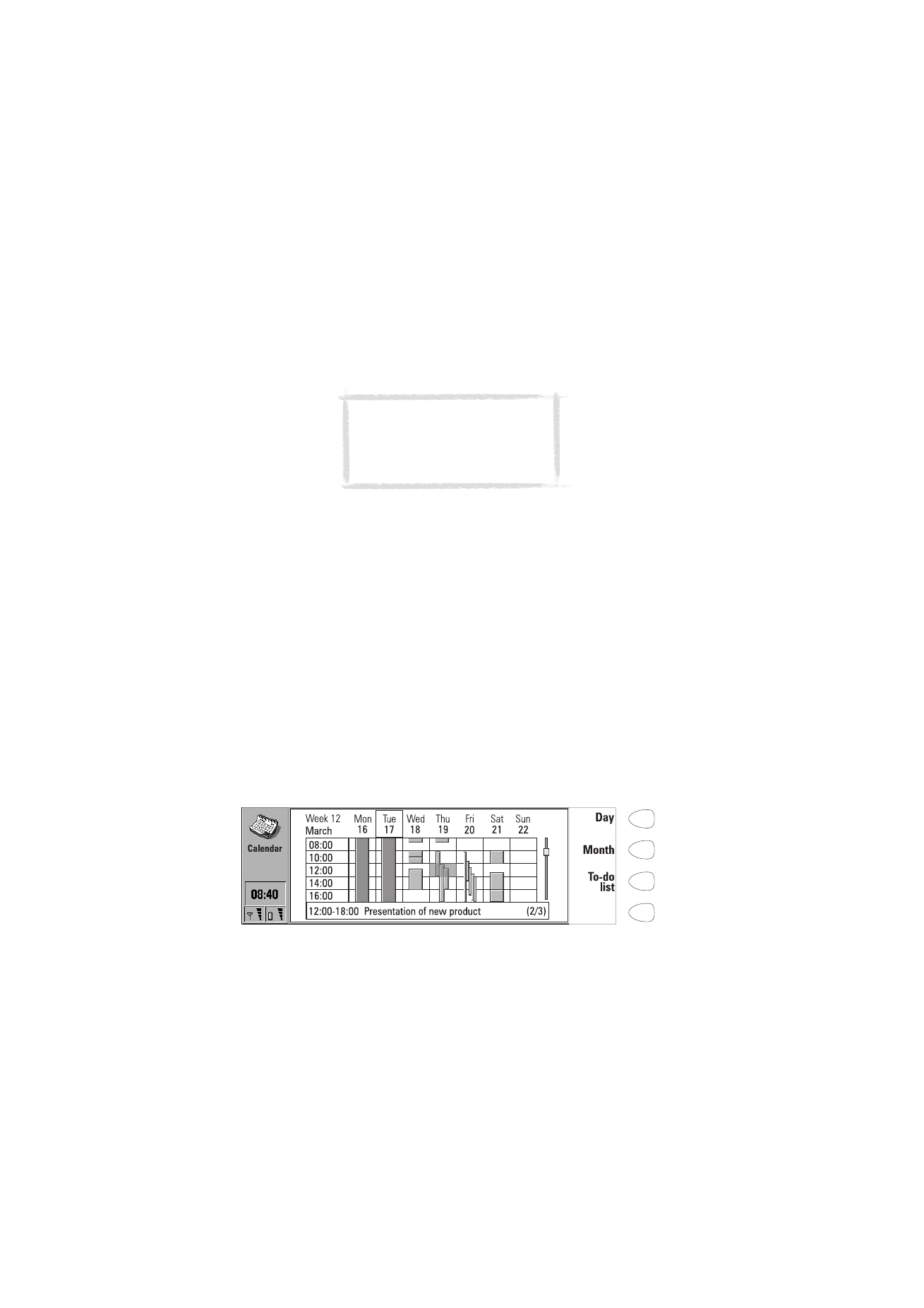
118
©2000 Nokia Mobile Phones. All rights reserved.
Je¶li dla jakiego¶ zdarzenia zarezerwowany jest ca³y dzieñ, wtedy zdarzenie to
jest wy¶wietlane na li¶cie zdarzeñ dnia pogrubion± czcionk± (tak jak "Design
conference" na rys.1)
Aby zapisaæ przypomnienia o wa¿nych sprawach, nale¿y nacisn±æ To-do list
[Lista spraw do za³atwienia].
Harmonogram tygodniowy
Harmonogram tygodniowy przedstawia rozk³ad zajêæ wybranego tygodnia.
Data bie¿±cego dnia wyró¿niona jest kwadratow± ramk± (na rys. 2 jest to
wtorek, 17).
Pole z wybran± godzin± jest przyciemnione (na rys. 2 jest to godz. 12:00,
czwartek, 19).
Wszystkie zdarzenia zaznaczone s± szarymi paskami, które wskazuj± na czas
rozpoczêcia i zakoñczenia zdarzenia. Paski te s± cieñsze, je¶li zdarzenia
w danym dniu nak³adaj± siê (na rys. 2 jest to pi±tek, 20)
Je¶li dla jakiego¶ zdarzenia zarezerwowany jest ca³y dzieñ, wtedy wszystkie
pola godzin zaznaczone s± ciemnoszarym paskiem (na rys. 2 jest to wtorek,
17).
Aby otworzyæ harmonogram dzienny lub miesiêczny, nale¿y nacisn±æ
odpowiednio Day [Dzieñ] lub Month [Miesi±c].
W harmonogramie tygodniowym mo¿na siê poruszaæ korzystaj±c z klawiszy
oznaczonych strza³kami.
Gdy przejdziesz do pola godziny zawieraj±cego wydarzenie, w pasku u do³u
pojawi± siê najwa¿niejsze szczegó³y dotycz±ce tego wydarzenia (patrz rys. 2).
Rysunek 2
Wskazówka: Aby dodaæ zdarzenie do
harmonogramu tygodniowego lub
miesiêcznego, wystarczy wpisaæ opis
zdarzenia. Okno 'Details' [Szczegó³y]
otworzy siê automatycznie.
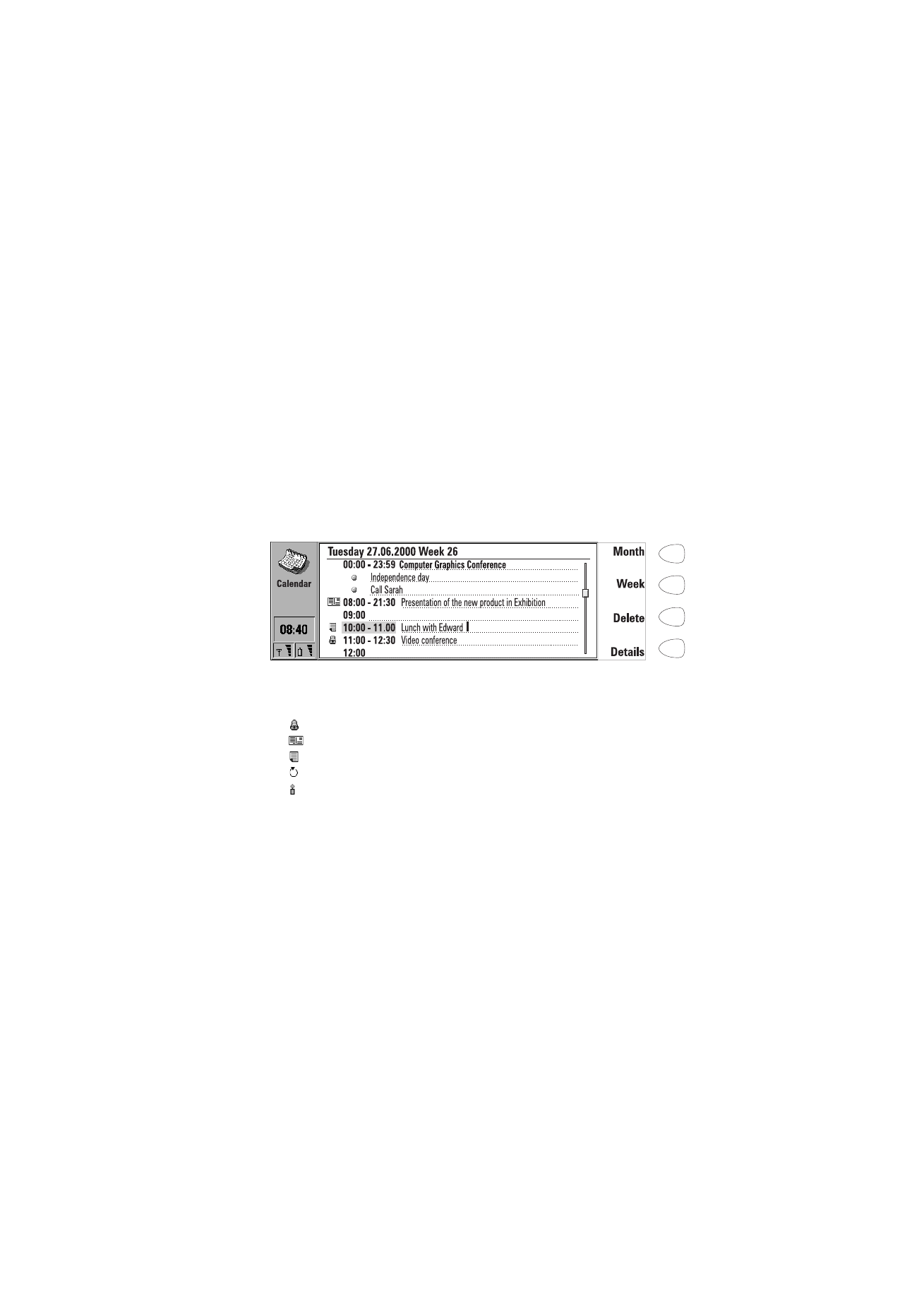
119
©2000 Nokia Mobile Phones. All rights reserved.
Liczby na prawo od opisu zdarzenia wskazuj± kolejne numery zdarzeñ
zawartych w danym polu godziny (np. “2/3” oznacza, ¿e wy¶wietlane
szczegó³y dotycz± drugiego z trzech zdarzeñ).
Je¶li pole godziny zawiera wiêcej ni¿ jedno zdarzenie, najwa¿niejsze szczegó³y
ka¿dego zdarzenia mo¿na wy¶wietliæ przechodz±c do w³a¶ciwego pola i
naciskaj±c klawisz Tab. Szczegó³y bêd± widoczne na pasku u do³u
harmonogramu tygodniowego. Aby przej¶æ do poprzedniego zdarzenia,
nacisnij Shift i Tab.
Harmonogram dzienny
Harmonogram dzienny otwiera siê przez naci¶niêcie Day [Dzieñ]
w harmonogramie miesiêcznym lub tygodniowym. Lista zdarzeñ dnia
wy¶wietla harmonogram wybranego dnia. Tre¶æ poszczególnych pozycji
mo¿na edytowaæ i dowolnie zmieniaæ.
Symbole harmonogramu dziennego
— Przypisane alarmy
— Rezerwacje kalendarza
— Do³±czone memo
— Zdarzenia cykliczne
— Zdarzenia roczne
Symbole pojawiaj± siê przed opisem zdarzenia i w kolejno¶ci zgodnej
z priorytetem (patrz rys. 3).
Aby dodaæ zdarzenia
1 Przesuñ ramkê wyboru na termin rozpoczêcia zdarzenia.
2 Wpisz zdarzenie na wykropkowanej linii. Je¶li chcesz dodaæ zdarzenie bez
podania terminu rozpoczêcia, wpisz to zdarzenie, naci¶nij Details
[Szczegó³y] i usuñ czas rozpoczêcia. Zdarzenie bêdzie wy¶wietlane
z kropk± przed nazw±.
Rysunek 3
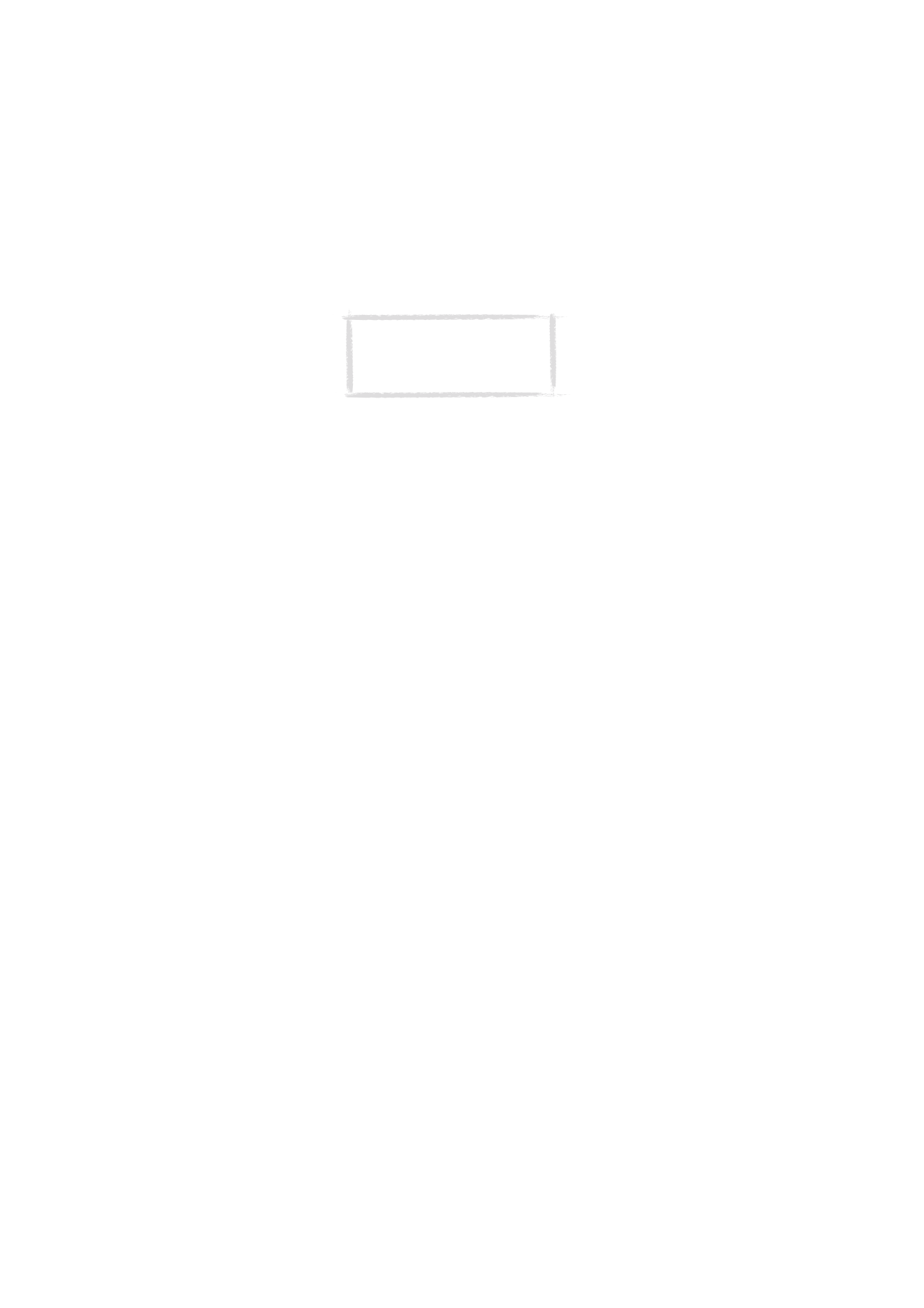
120
©2000 Nokia Mobile Phones. All rights reserved.
Aby usun±æ zdarzenia
Wybierz zdarzenie i naci¶nij Delete [Usuñ]. Je¶li usuwasz lub zmieniasz
zdarzenie cykliczne, pojawi siê pytanie, czy zmiany maj± dotyczyæ wszystkich
terminów zdarzenia, czy tylko wybranego.
Aby ustawiæ szczegó³y wybranego zdarzenia
Naci¶nij Details [Szczegó³y]. Otworzy siê nowe okno, w którym mo¿na ustawiæ
nastêpuj±ce szczegó³y:
Description [Opis] — opis zdarzenia.
Reserve whole day(s) [Rezerwacja dni] — mo¿esz wpisaæ liczbê dni
przeznaczonych na zdarzenie.
Start [Pocz±tek]:
Date [Data] — data zdarzenia. Dat± domy¶ln± jest data wybranego dnia.
Format daty ustala siê w ustawieniach aplikacji 'System'.
Time [Godzina] — godzina rozpoczêcia zdarzenia.
End [Koniec]:
Date [Data] — data zakoñczenia zdarzenia.
Time [Godzina] — godzina zakoñczenia zdarzenia.
Alarm — mo¿na ustawiæ alarm dla wybranego zdarzenia. Patrz ”Alarmy” na
stronie 124.
Frequency [Czêstotliwo¶æ] — mo¿esz okre¶liæ, jak czêsto powtarza siê dane
zdarzenie. Dostêpne s± nastêpuj±ce opcje: None [Brak] / Daily [Co dzieñ] /
Weekly [Co tydzieñ] / Monthly [Co miesi±c] / Annually [Co rok] / Every other
week [Co dwa tygodnie] / Working days [Dni robocze].
Repeat until: (date) [Powtarzaj do: (data)] — mo¿na tu wpisaæ ostatni± datê
zdarzenia.
Event sent to [Zdarzenie wys³ane do] — lista wszystkich osób, którym
przydzielasz zdarzenie. Na li¶cie znajduje siê status wys³anego zdarzenia:
Accepted [Przyjête] lub Confirmed [Potwierdzone] — odbiorca przyj±³
(potwierdzi³) rezerwacjê.
Discarded [Odrzucone] — odbiorca odmówi³ przyjêcia rezerwacji.
No reply [Bez odpowiedzi] — nie otrzymano ¿adnej informacji od odbiorcy.
Forced [Wymuszona] — zdarzenie przes³ano jako rezerwacjê.
Wskazówka: Je¿eli czas rozpoczêcia
zawiera ju¿ zdarzenie, naci¶nij Enter,
aby utworzyæ nowy wiersz z tym
samym czasem rozpoczêcia.
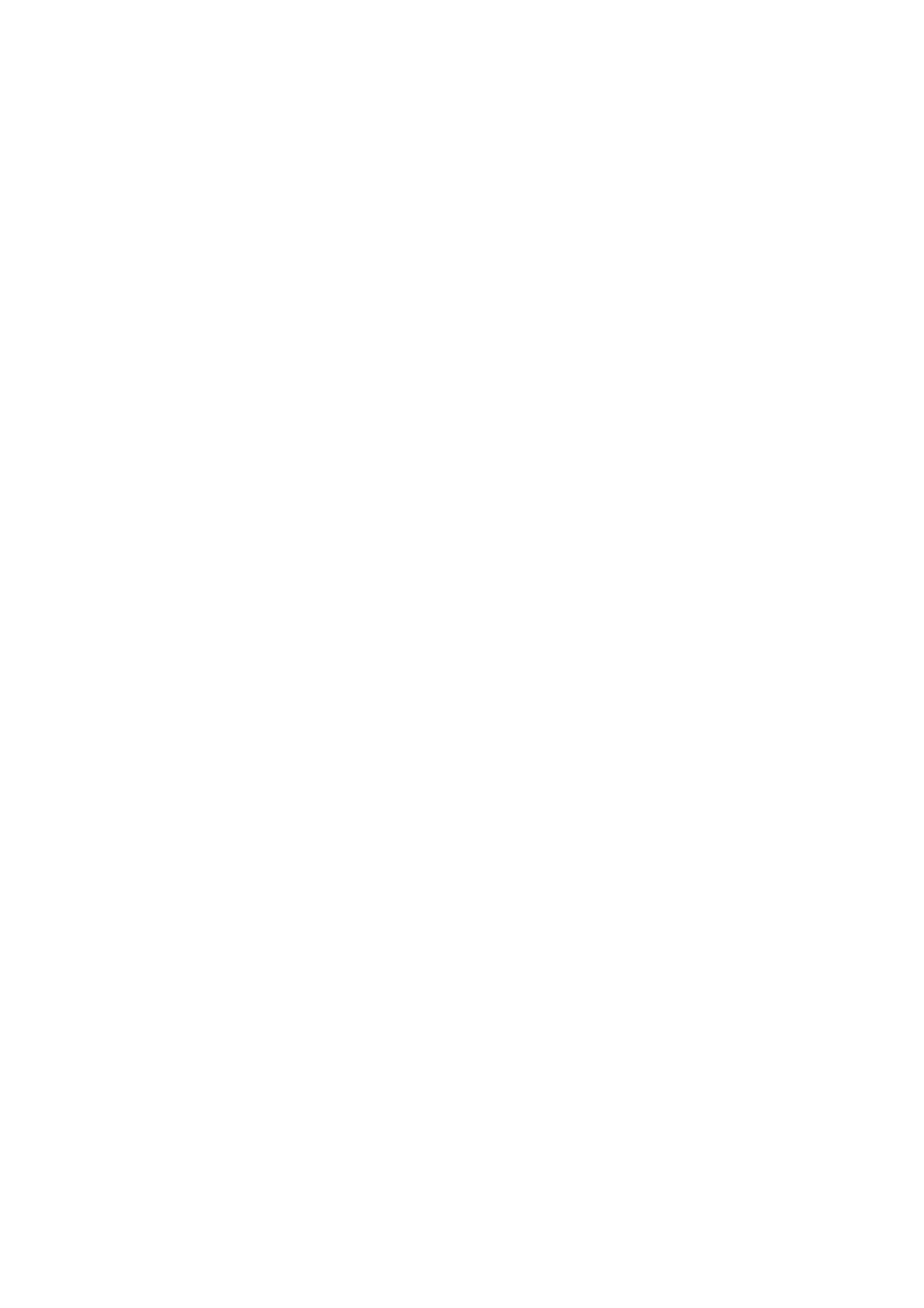
121
©2000 Nokia Mobile Phones. All rights reserved.
Aby do zdarzenia dodaæ memo
1 Przesuñ ramkê wyboru na ¿±dane zdarzenie i w harmonogramie dnia
naci¶nij Details [Szczegó³y].
2 Naci¶nij Memo.
3 Zredaguj memo. Dostêpne s± nastêpuj±ce przyciski poleceñ:
Send [Wy¶lij] — mo¿esz wys³aæ memo jako faks, SMS lub pocztê
elektroniczn±.
Style [Styl] — umo¿liwia formatowanie tekstu.
Delete [Usuñ] — usuwa memo.
Close [Zamknij] — przypisuje memo do wybranego zdarzenia.
Memo s± przechowywane w podfolderze 'Calendar memos' [Memo
kalendarza] w folderze 'Own texts' [Teksty w³asne].
Przycisk Menu
Naci¶niêcie przycisku 'Menu' w harmonogramie miesiêcznym, dziennym lub
tygodniowym udostêpnia nastêpuj±ce opcje:
To-do list [Lista spraw do za³atwienia] — otwiera listê spraw do za³atwienia.
Opcja dostêpna tylko w harmonogramie dziennym.
Pending requests [Zapytania oczekuj±ce] — otwiera listê oczekuj±cych
zdarzeñ do zatwierdzenia lub odrzucenia.
Today [Dzisiaj] — pokazuje bie¿±cy dzieñ.
Next month/week/day [Nastêpny miesi±c/tydzieñ/dzieñ] (Ctrl-N) — pokazuje
nastêpny miesi±c, tydzieñ lub dzieñ.
Previous month/week/day [Poprzedni miesi±c/tydzieñ/dzieñ] (Ctrl-P) —
pokazuje poprzedni miesi±c, tydzieñ lub dzieñ.
Settings [Ustawienia] — umo¿liwia zmianê nastêpuj±cych opcji:
Booking password [Has³o rezerwacji] — has³o to pozwala zabezpieczyæ
kalendarz przed odbiorem rezerwacji od kogokolwiek, z wyj±tkiem osób
znaj±cych twoje has³o. Has³o mo¿e siê sk³adaæ z maksymalnie 8 znaków.
Kolejne znaki wpisywanego has³a ukazuj± siê w postaci gwiazdek.
Default alarm [Domy¶lne ustawienie alarmu] — przypisany zdarzeniu
alarm w³±czy siê na 10 minut przed planowanym czasem zdarzenia, chyba
¿e zostanie ustawiony inaczej.
Beginning of week [Pocz±tek tygodnia] — mo¿esz wybraæ dzieñ, od którego
rozpoczyna siê tydzieñ.
Rezerwacje kalendarza
Rezerwacje kalendarza umo¿liwiaj± wys³anie zdarzenia (w postaci zapytania
lub rezerwacji) do innych komunikatorów lub kalendarzy na serwerach.
Ró¿nica miêdzy zapytaniem i rezerwacj± polega na tym, ¿e w przypadku
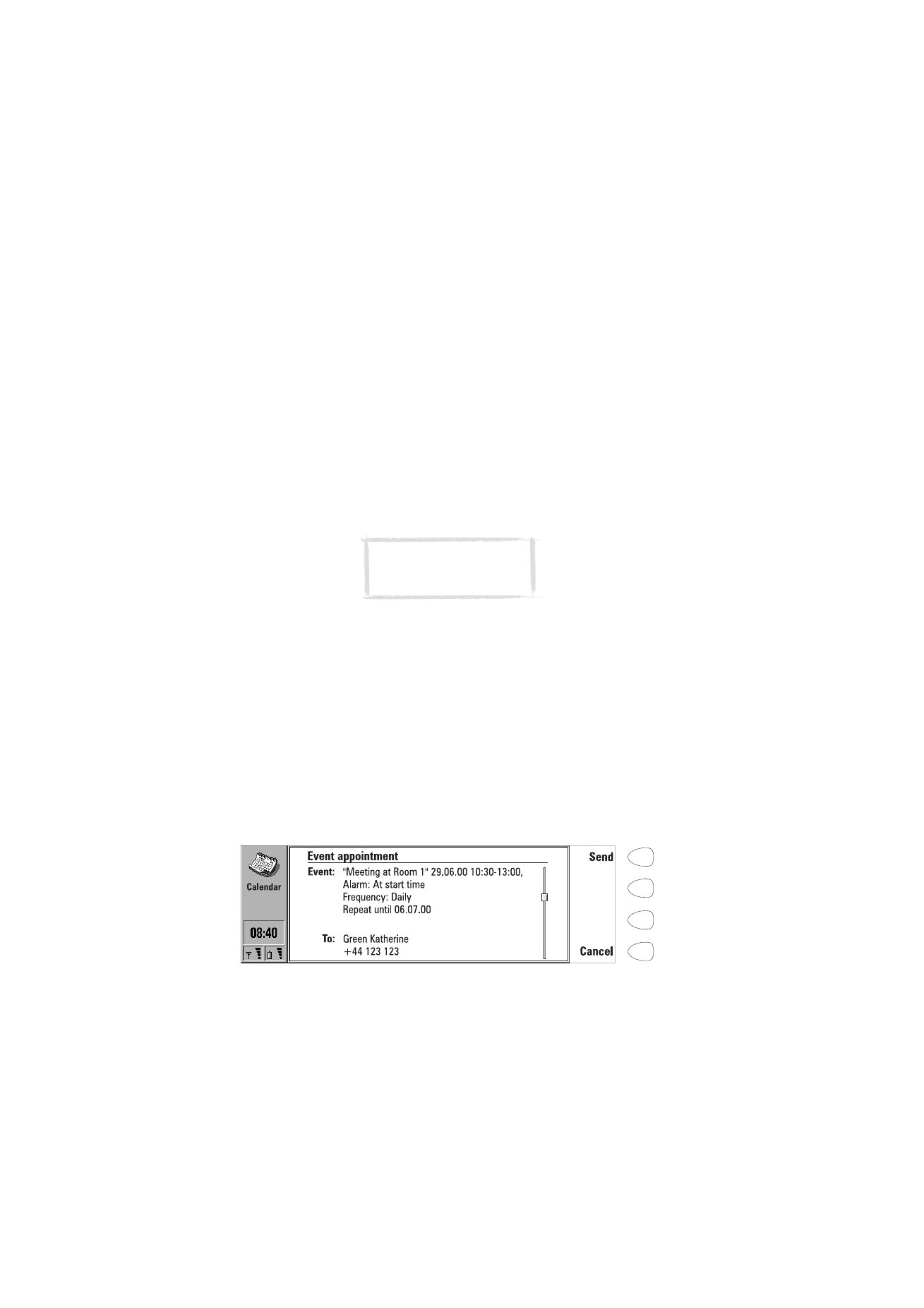
122
©2000 Nokia Mobile Phones. All rights reserved.
zapytania odbiorca zdarzenia mo¿e je przyj±æ lub odrzuciæ, a w przypadku
rezerwacji musi je zaakceptowaæ.
Has³o rezerwacji
Do wys³ania zdarzenia w postaci rezerwacji niezbêdna jest znajomo¶æ has³a
rezerwacji adresata. Je¶li do pola has³a rezerwacji w karcie kontaktowej
odbiorcy wprowadzisz has³o adresata, bêdzie ono automatycznie pobierane
z tego pola przy przesy³aniu rezerwacji.
Je¿eli prze¶lesz rezerwacjê z b³êdnym has³em, komunikator odbiorcy odrzuci
rezerwacjê.
Mo¿esz udostêpniæ swoje has³o rezerwacji tym osobom, którym zezwalasz na
wysy³anie rezerwacji do swojego kalendarza. Je¶li nie ustawisz w³asnego
has³a, komunikator bêdzie przyjmowa³ wszystkie rezerwacje.
W³asne has³o rezerwacji definiuje siê w ustawieniach aplikacji 'Calendar'
[Kalendarz].
Aby utworzyæ zapytania i rezerwacje
1 Wybierz zdarzenie z harmonogramu dziennego lub zapisz nowe zdarzenie.
2 W oknie 'Details' [Szczegó³y] naci¶nij Calendar booking [Rezerwacje
kalendarza].
3 Zdecyduj, czy zdarzenie ma byæ przes³ane jako zapytanie czy jako
rezerwacja.
4 Naci¶nij Transfer via IR [Transfer przez podczerwieñ], aby przes³aæ
zdarzenie do innego komunikatora Nokia 9110 lub 9110i poprzez ³±cze na
podczerwieñ lub naci¶nij Send as SMS [Wy¶lij jako SMS], aby otworzyæ
katalog SMS, w którym mo¿esz wybraæ odbiorcê zdarzenia. Pamiêtaj, ¿e
odbiorca musi mieæ numer telefonu wpisany w polu Tel(GSM) lub, je¿eli
przesy³asz zdarzenie do kalendarza na serwerze, numer serwera w polu
Tel(Server).
5 Naci¶nij Send [Wy¶lij], aby wys³aæ zdarzenie.
Rysunek 4
Uwaga:
Has³o rezerwacji nie
jest potrzebne do wysy³ania
zdarzeñ w postaci zapytania.
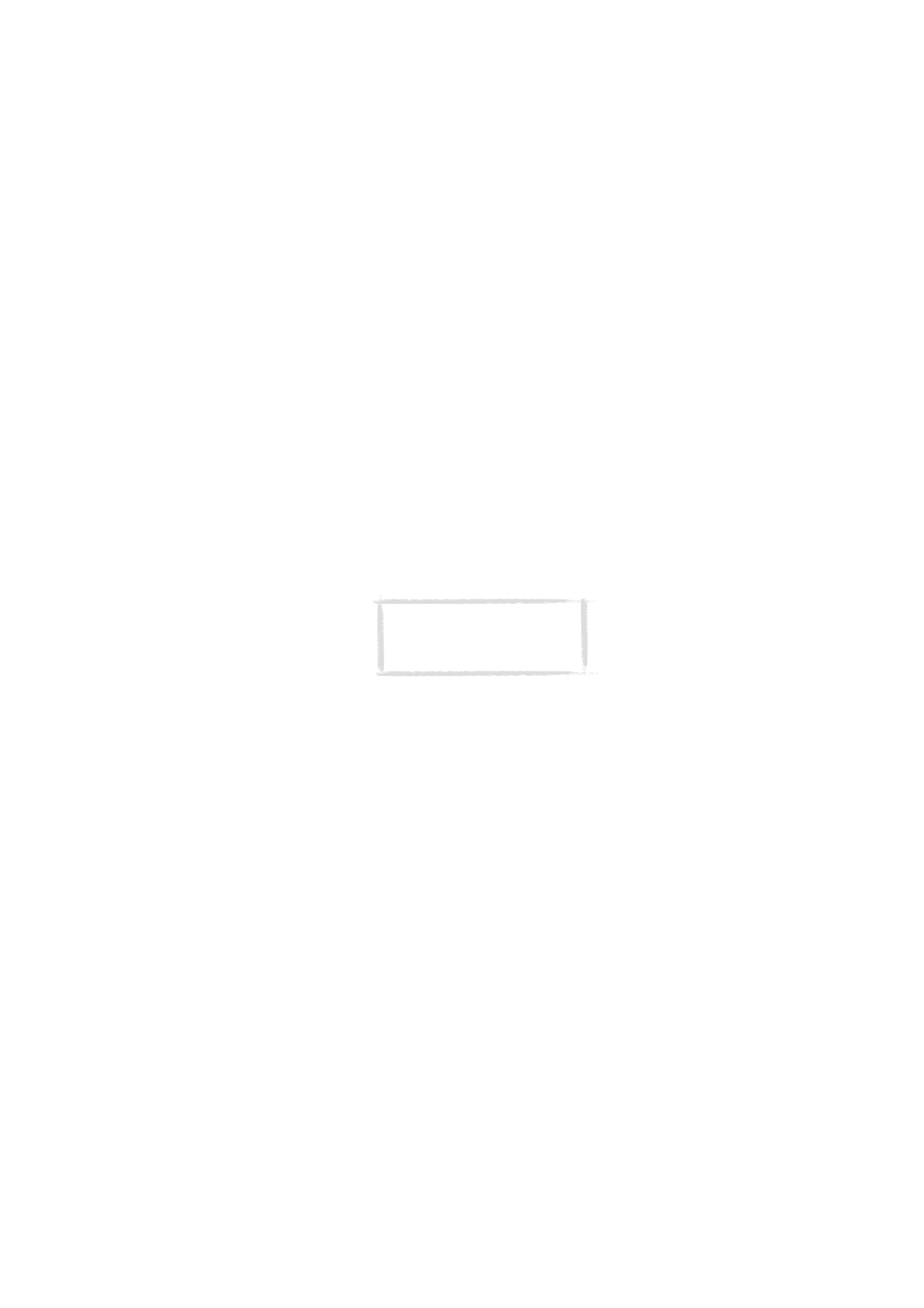
123
©2000 Nokia Mobile Phones. All rights reserved.
Aby odebraæ zapytanie
Gdy kto¶ wysy³a do ciebie zdarzenie jako zapytanie, na wy¶wietlaczu pojawia
siê tekst ze szczegó³ami zdarzenia i nazwiskiem lub numerem nadawcy. Po
lewej stronie wiadomo¶ci wy¶wietlany jest twój harmonogram dla danego
dnia, w którym mo¿esz sprawdziæ, czy odpowiada ci proponowany czas
zdarzenia.
Je¶li naci¶niesz Accept [Przyj±æ] lub Deny [Odmówiæ], komunikator wy¶le
odpowied¼ do nadawcy, informuj±c go o twojej decyzji. Przyjmowane
zdarzenia wprowadzane s± do twojego kalendarza.
Odebrane zapytanie mo¿na odrzuciæ przez naci¶niêcie Cancel [Anuluj].
Po naci¶niêciu Hold [Wstrzymaj] zapytanie wprowadzane jest na listê zapytañ
oczekuj±cych, co umo¿liwia ci pó¼niejsze podjêcie decyzji. Lista ta jest
dostêpna po naci¶niêciu przycisku 'Menu' w harmonogramie miesiêcznym,
tygodniowym lub dziennym i wybraniu Pending requests [Zapytania
oczekuj±ce]. Po prawej stronie listy wy¶wietlany jest twój harmonogram dla
danego dnia, w którym mo¿esz sprawdziæ, czy odpowiada ci proponowany
czas zdarzenia. W li¶cie zapytañ oczekuj±cych dostêpne s± polecenia Accept
[Przyj±æ] i Deny [Odmówiæ], których dzia³anie opisano powy¿ej, oraz Delete
[Usuñ], które powoduje usuniêcie zdarzenia z listy.
Aby odebraæ rezerwacjê
Gdy kto¶ wysy³a do ciebie zdarzenie jako rezerwacjê, na wy¶wietlaczu pojawia
siê tekst ze szczegó³ami zdarzenia. Je¶li naci¶niesz OK, rezerwacja zostanie
wprowadzona do twojego kalendarza. Je¿eli naci¶niesz Confirm [Potwierd¼],
zdarzenie zostanie umieszczone w twoim kalendarzu, a komunikat
potwierdzenia zostanie wysy³any do nadawcy rezerwacji.
Aby anulowaæ rezerwacje
Istniej± dwa sposoby anulowania rezerwacji wys³anych do innych kalendarzy:
1 Usuñ zdarzenie z w³asnego kalendarza. Komunikator sprawdzi listê "Event
sent to" ["Zdarzenie wys³ane do"] (patrz ”Harmonogram dzienny” na
stronie 119), prze¶le specjaln± wiadomo¶æ SMS usuwaj±c± zdarzenie z
kalendarzy odbiorców, którzy wspó³dziel± zdarzenie. Drugi sposób:
2 Z listy "Event sent to" ["Zdarzenie wys³ane do"] wybierz odbiorcê zdarzenia
i naci¶nij Cancel event [Anuluj zdarzenie]. Powoduje to usuniêcie
zdarzenia z kalendarza odbiorcy.
Uwaga: Zdarzenia stare nie s±
usuwane przez dodawanie nowych
nawet wtedy, gdy przypisany jest im
ten sam termin (dzieñ i godzina).
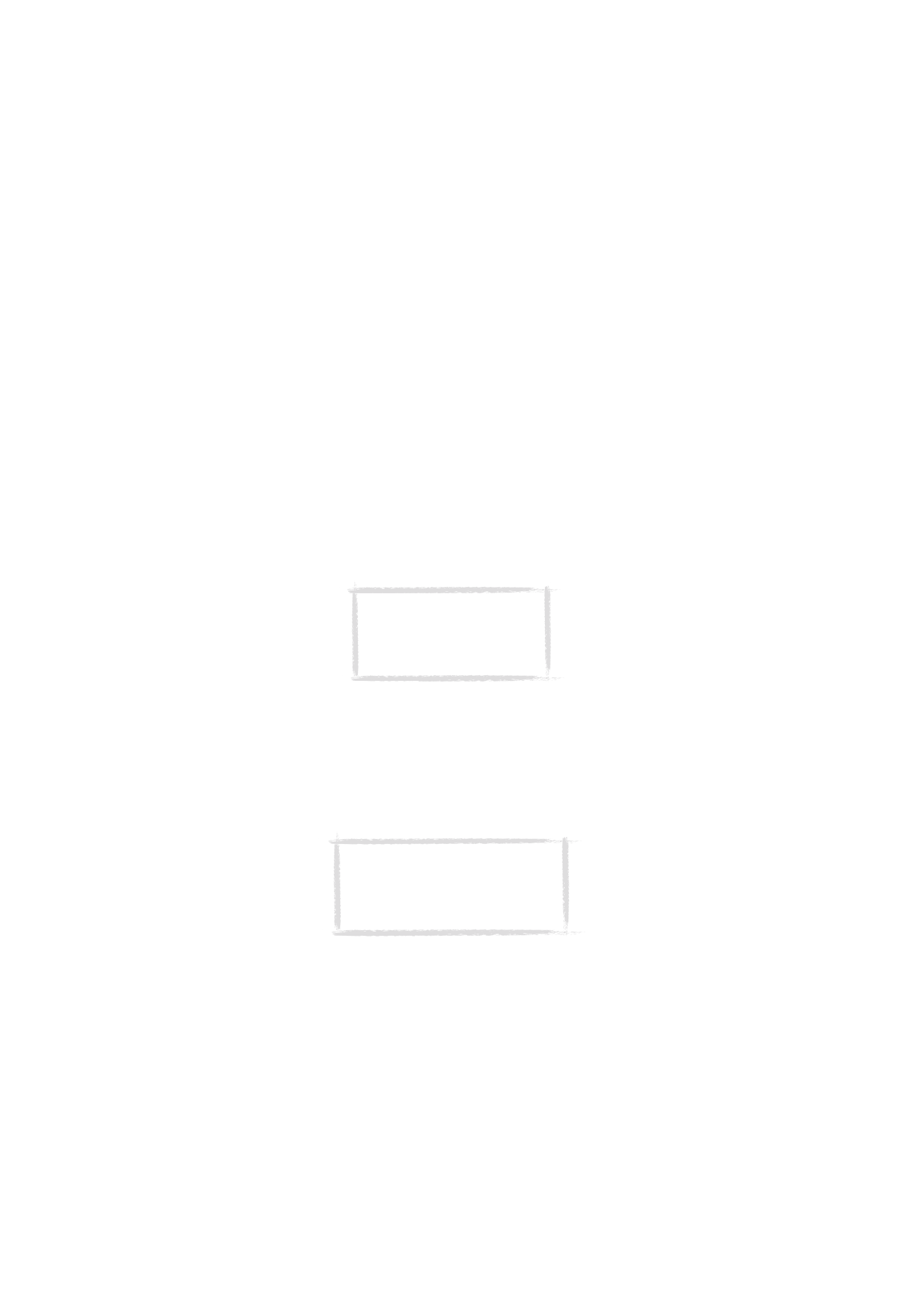
124
©2000 Nokia Mobile Phones. All rights reserved.
Aby zmieniæ wys³ane ju¿ zdarzenie
Wybierz zdarzenie i naci¶nij Details [Szczegó³y]. Wprowad¼ ¿±dane zmiany.
Wprowadzone zmiany zostan± rozes³ane do kalendarzy tych osób, do których
wcze¶niej wys³a³e¶ dane zdarzenie.
Alarmy
Aby ustawiæ alarm dla wybranego zdarzenia
1 W harmonogramie dziennym naci¶nij Details [Szczegó³y].
2 Wybierz opcjê Alarm i naci¶nij Change [Zmieñ].
3 Wybierz jedn± z opcji alarmu:
None [Brak] — zdarzenie nie ma do³±czonego alarmu.
At start time [W momencie rozpoczêcia] — alarm us³yszysz w momencie
rozpoczêcia zdarzenia.
... minutes before event [minut przed zdarzeniem] — alarm w³±czy siê
w momencie okre¶lonym w Calendar settings [Ustawienia kalendarza],
chyba ¿e ustawisz tê opcjê inaczej.
D¼wiêk alarmu mo¿esz wybraæ w ustawieniach 'System sounds' [D¼wiêki
systemu], w aplikacji 'System'.
Aktywny alarm dla zdarzenia oznaczony jest ikon± dzwonka w oknie
harmonogramu dziennego (na rys. 3 dla zdarzenia zaplanowanego na 11:00).
Z chwil± w³±czenia siê alarmu, na wy¶wietlaczach obu modu³ów pojawi siê
uwaga o alarmie.
D¼wiêk alarmu mo¿na wy³±czyæ przez naci¶niêcie dowolnego klawisza. Je¶li
w ustawieniach 'Telephone' prze³±czy³e¶ komunikator na tryb cichej pracy
(silent mode), pojawi siê jedynie komunikat o alarmie.
Wskazówka: Aby ustawiæ alarmy
nie powi±zane z ¿adnym
zdarzeniem kalendarza, nale¿y
skorzystaæ z aplikacji 'Clock'
(patrz ”Clock” na stronie 143).
Wskazówka: Po w³±czeniu siê alarmu
mo¿esz wprowadziæ tre¶æ zwi±zanego
z alarmem komunikatu do listy spraw do
za³atwienia; wystarczy w tym celu
nacisn±æ przycisk Move to To-do list.
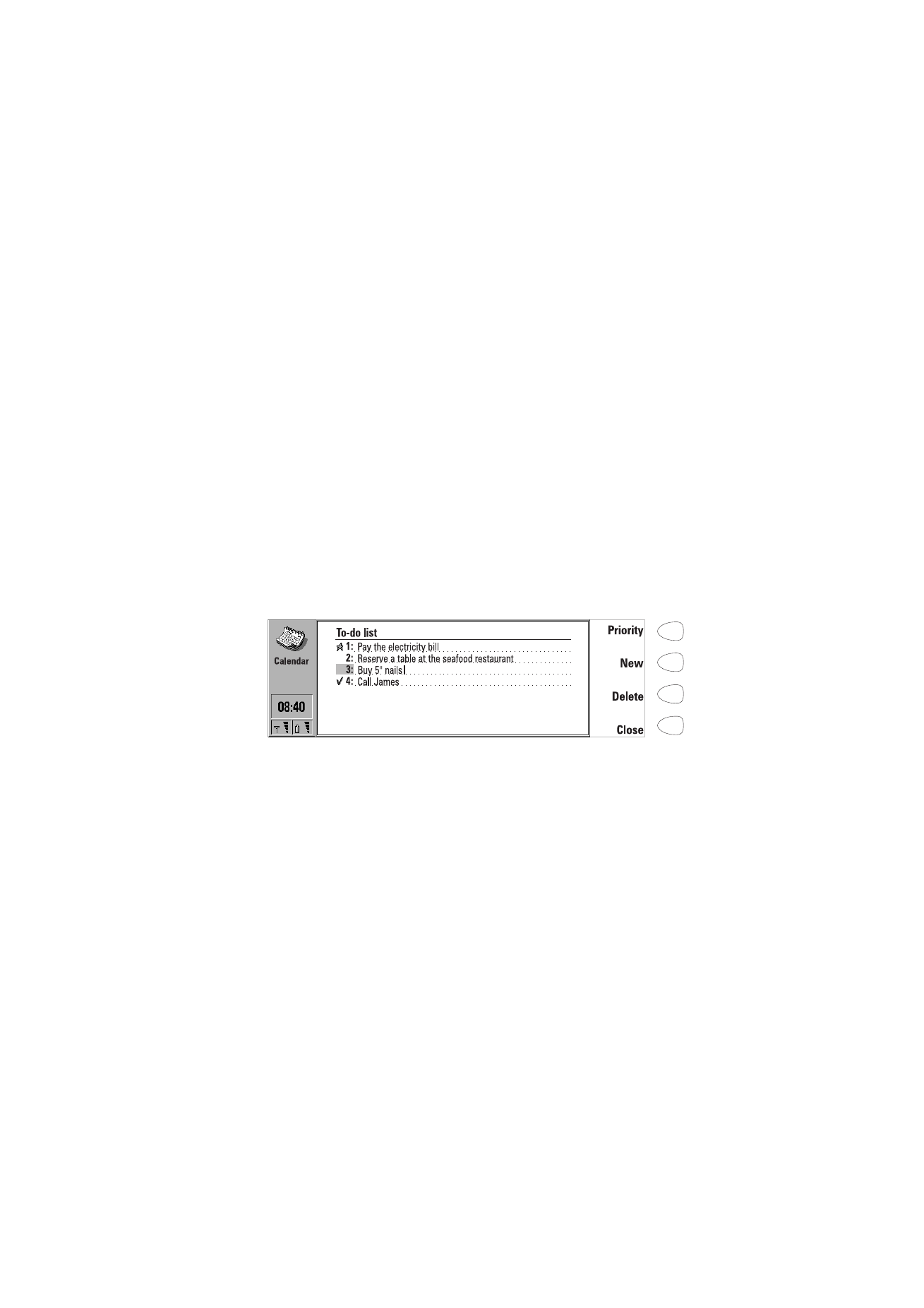
125
©2000 Nokia Mobile Phones. All rights reserved.
To-do list
Lista spraw do za³atwienia jest wykazem zadañ, które musz± byæ wykonane,
ale nie maj± przypisanego ¿adnego terminu (godziny lub dnia). Pozycje na
li¶cie spraw do za³atwienia s± numerowane, i mo¿na im nadaæ ró¿ne statusy.
Pozycje o wysokim priorytecie wy¶wietlane s± na pocz±tku listy (patrz rys. 5).
Aby uzyskaæ dostêp do listy spraw do za³atwienia:
1 Naci¶nij przycisk polecenia To-do list w harmonogramie miesiêcznym lub
tygodniowym. Drugi sposób:
2 W harmonogramie dziennym naci¶nij 'Menu' i wybierz opcjê To-do list.
Aby zmieniæ status wybranego zadania:
1 Naci¶nij Priority
[Priorytet]. Otworzy siê okno statusu.
2 Status pozycji mo¿na zmieniæ na High priority [Wysoki priorytet], Normal
priority [Standardowy priorytet] lub te¿ zaznaczyæ zadanie jako Completed
[Wykonane] (zadanie czwarte na rys. 5).
Aby utworzyæ nowe zadanie do wykonania, naci¶nij New [Nowe]. Na koñcu
listy pojawi siê puste pole, do którego mo¿na wprowadziæ now± pozycjê.
Aby usun±æ z listy aktualnie wybran± pozycjê, naci¶nij Delete [Usuñ].
Rysunek 5
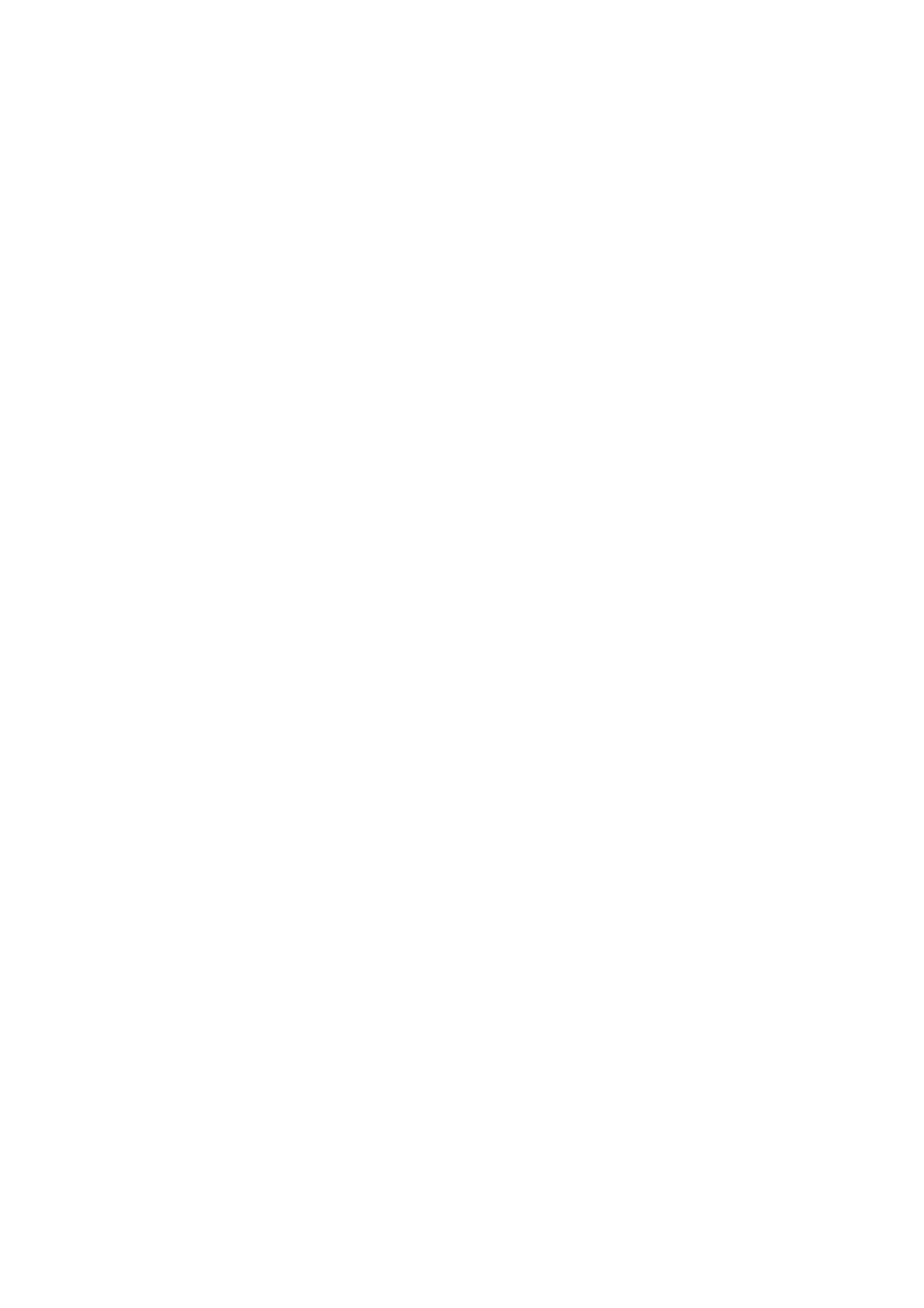
126
©2000 Nokia Mobile Phones. All rights reserved.
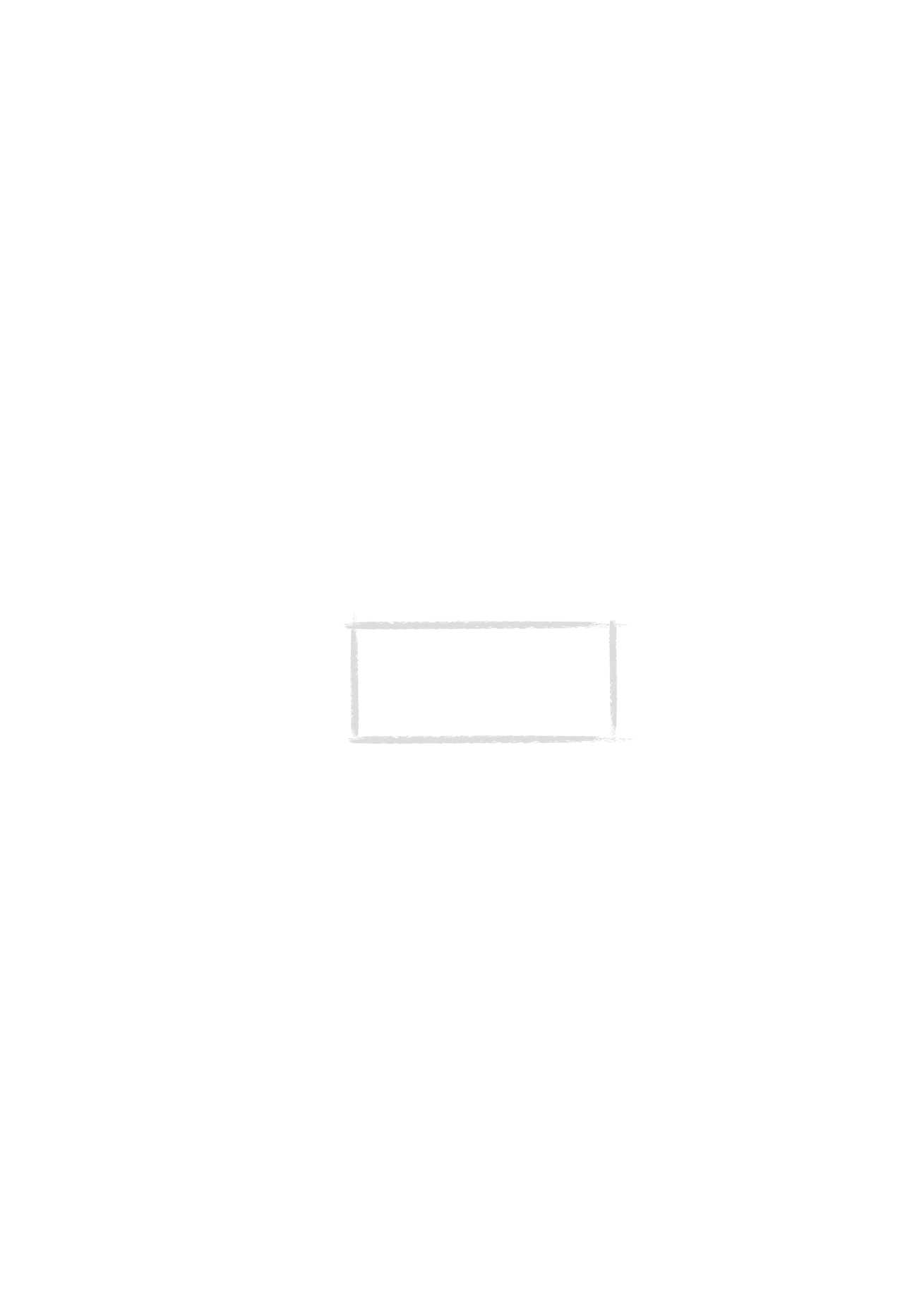
127
©2000 Nokia Mobile Phones. All rights reserved.
12. System
System sk³ada siê z nastêpuj±cych aplikacji: 'Security' [Zabezpieczenia], 'User
data' [Dane u¿ytkownika], 'Memory', 'Infrared activation' [Podczerwieñ],
'Digital camera connectivity' [Komunikacja z kamer± cyfrow±], 'Remote
synchronisation' [Synchronizacja zdalna], 'Fax modem' [Faks/modem], 'Data
removal' [Usuwanie danych], 'Install/Remove software' [Instalacja/usuwanie
programów], 'Backup/Restore' [Tworzenie/odtwarzanie kopii zapasowych],
'Memory card tool' [Karta pamiêci] oraz 'About this product' [Informacje
o urz±dzeniu].
Aby uruchomiæ jedn± z aplikacji grupy System
1 Naci¶nij klawisz aplikacji 'System'.
2 Wska¿ na jedn± z aplikacji i naci¶nij Select [Wybierz].
Aby uruchomiæ inn± aplikacjê z grupy 'System', zamknij najpierw aktywn±
aplikacjê z tej grupy. W tym celu naci¶nij Close [Zamknij].
Ustawienia systemu
Aby zmieniæ ustawienia systemu
1 Naci¶nij Settings [Ustawienia] w g³ównym oknie aplikacji 'System'.
2 Wska¿ ustawienie, które chcesz zmieniæ.
3 Naci¶nij Change [Zmieñ].
Ustawienia systemu obejmuj± wszystkie opcje funkcjonowania systemu:
System sounds [D¼wiêki systemowe] — wszystkie d¼wiêki emitowane przez
komunikator. Dostêpne s± tu nastêpuj±ce ustawienia:
Default ringing tone [Domy¶lny d¼wiêk dzwonka] — Domy¶lny d¼wiêk
dzwonka jest zwyk³ym d¼wiêkiem emitowanym przez telefon. Taki d¼wiêk
us³yszysz za ka¿dym razem, gdy nadejdzie po³±czenie od abonenta,
Uwaga: Po uruchomieniu aplikacji
pozwalaj±cej na pod³±czenie komputera lub
aplikacji faksmodemu, komunikator zu¿ywa
wiêcej energii ni¿ normalnie. W celu
wyd³u¿enia czasu pracy baterii, nale¿y
zamykaæ te aplikacje, je¿eli nie s± u¿ywane.
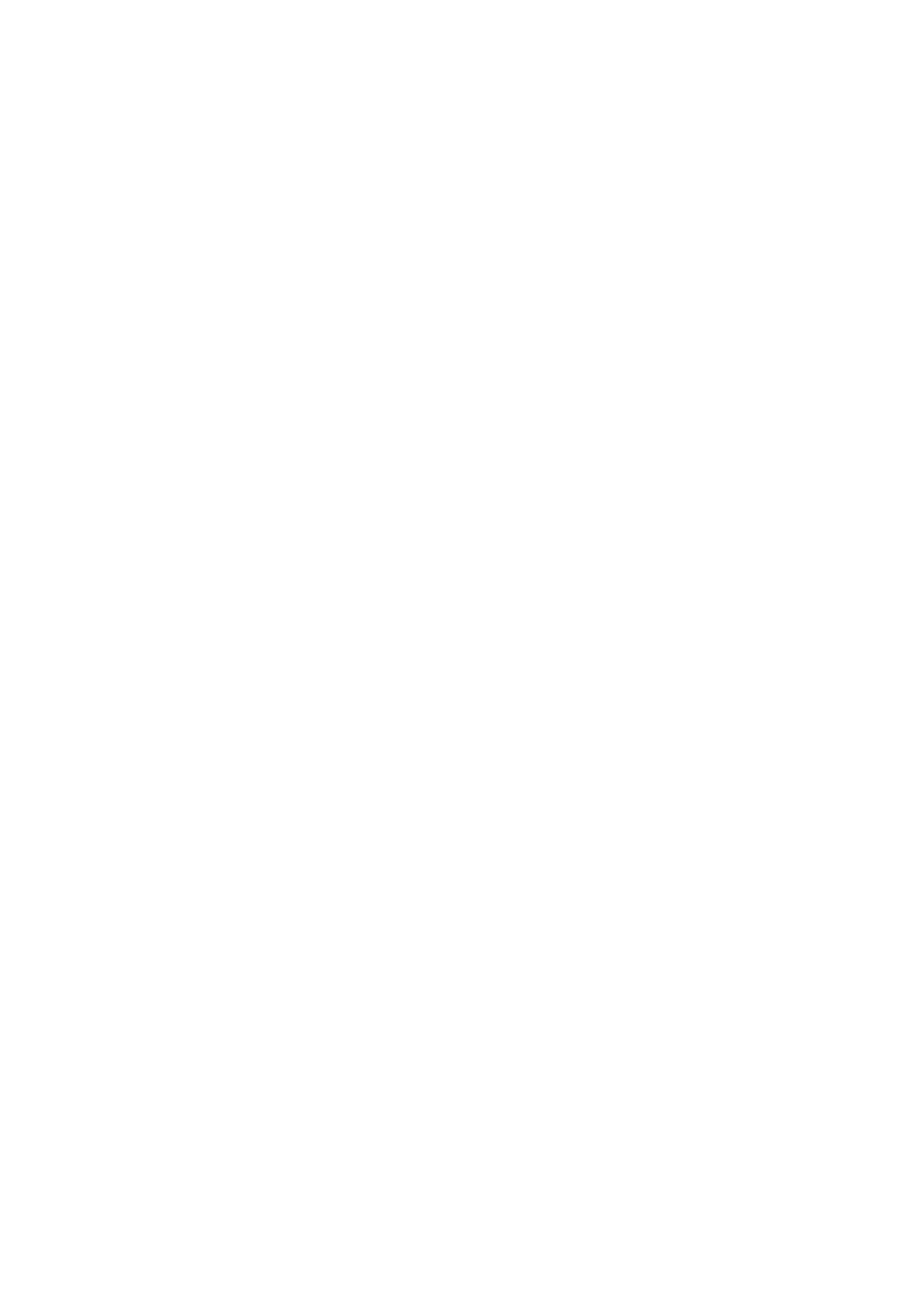
128
©2000 Nokia Mobile Phones. All rights reserved.
któremu w karcie kontaktowej nie przypisa³e¶ specjalnego rodzaju
d¼wiêku. W rozwijalnym oknie mo¿esz wybraæ jeden z dostêpnych
d¼wiêków lub, za pomoc± aplikacji 'Composer' [Kompozytor],
skomponowaæ w³asny sygna³ d¼wiêkowy telefonu. (Patrz ”Composer” na
stronie 146.) Mo¿esz równie¿ do tego celu wykorzystaæ d¼wiêki nagrane w
magnetofonie cyfrowym. (Patrz: ”Magnetofon” na stronie 150.) Jeli sygna³
lub d¼wiêk zostanie skasowany, zast±pi go domy¶lny d¼wiêk dzwonka -
melodia Nokia tune.
Alternate ringing tone [Alternatywny d¼wiêk dzwonka] — je¶li karta SIM
obs³uguje równie¿ drug± liniê, mo¿esz dla linii 2 wybraæ odmienny sygna³
d¼wiêkowy. (Patrz ”Ustawienia telefonu” na stronie 59).
Notification tones [Sygna³ powiadamiania]: On/Off [W³±czony/Wy³±czony]
— mo¿esz tu ustaliæ, czy np. w przypadku braku pamiêci ma siê pojawiæ
sygna³ d¼wiêkowy.
Application tones [Sygna³y aplikacji]: Calendar alarm [Alarm kalendarza],
Clock alarm [Budzik], Received fax [Odbiór faksu], Received SMS [Odbiór
SMS], Received mail [Odbiór poczty] — dla ka¿dej z tych pozycji mo¿esz
ustawiæ specyficzny sygna³ d¼wiêkowy. Dziêki temu bêdziesz móg³
odró¿niæ np. odbiór faksu od odbioru krótkiej wiadomo¶ci.
Opcja None [Brak] umo¿liwia wy³±czenie wybranego sygna³u
d¼wiêkowego, z wyj±tkiem alarmu budzika. Trzeba wiedzieæ, ¿e gdy telefon
jest wy³±czony, s³yszalne mog± byæ tylko sygna³y budzika i kalendarza. Aby
tak by³o, nale¿y jednak ustawiæ d¼wiêki dzwonka w aplikacji 'System'.
Print settings [Ustawienia drukowania] — mo¿esz wybraæ domy¶lne
ustawienia drukowania. Wiêcej informacji o drukowaniu znajdziesz w punkcie
”Funkcje dokumentu” na stronie 24.
Connection type [Rodzaj po³±czenia] — do wyboru masz po³±czenie
kablowe i po³±czenie na podczerwieñ.
Header [Nag³ówek] — w³±cz tê opcjê, je¶li chcesz, aby twoje nazwisko,
data i godzina by³y drukowane w górnym wierszu ka¿dej strony.
Paper size [Rozmiar papieru] — do wyboru masz format A4 i Letter
[Listowy].
Default printer [Drukarka domy¶lna] — wybierz drukarkê pod³±czon± przez
kabel.
Baud rate [Szybko¶æ transmisji]: 9600/19200/57600/115200 — wybierz
szybko¶æ transmisji danych przy po³±czeniu kablowym.
Flow control [Sterowanie przep³ywem]: Software/None [Programy/Brak] —
ustal, czy transfer danych ma byæ sterowany za po¶rednictwem
oprogramowania.
Data bits [Bity danych]: 7/8 — specyficzny dla hosta parametr
komunikacyjny przy po³±czeniu kablowym.
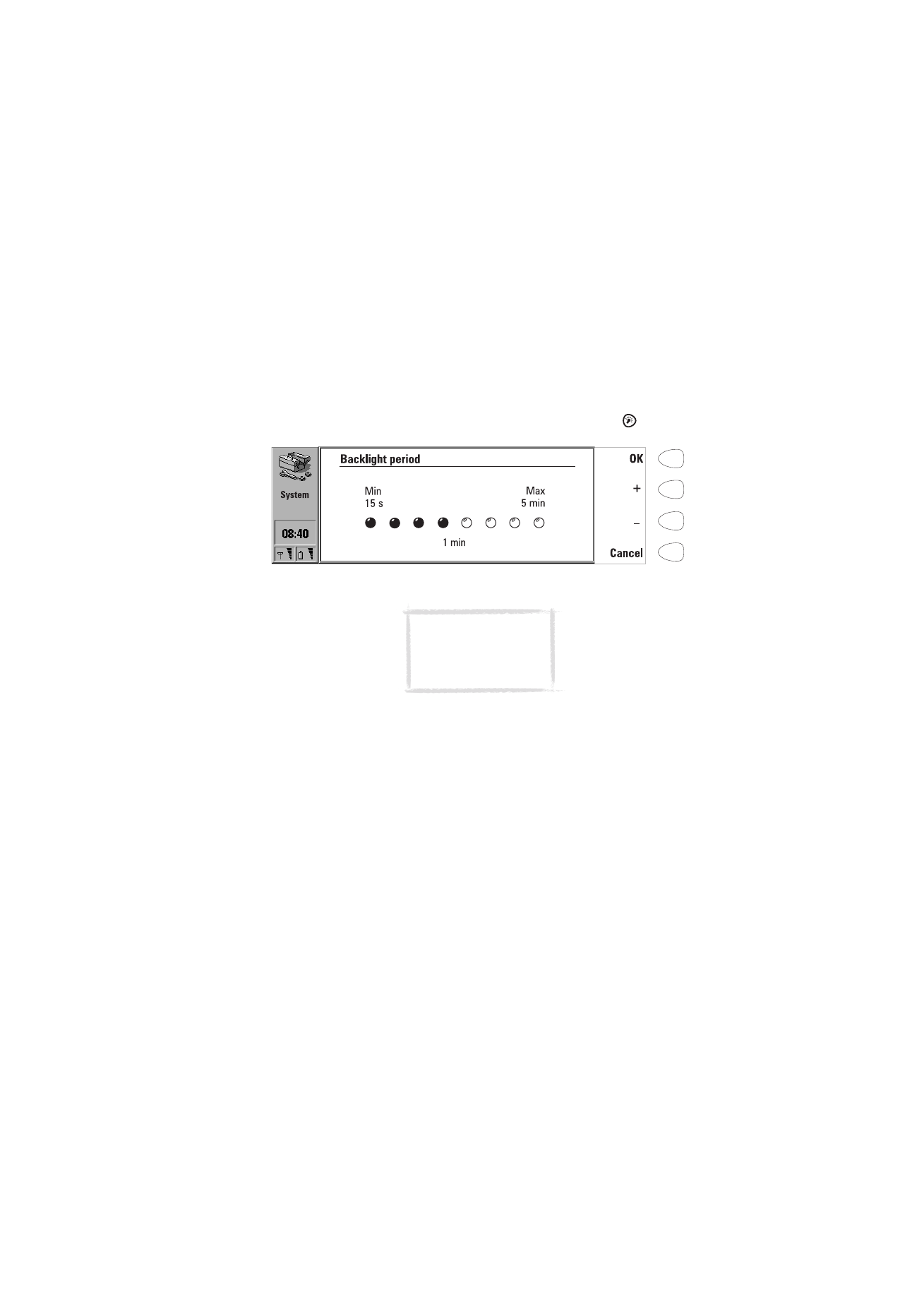
129
©2000 Nokia Mobile Phones. All rights reserved.
Parity [Kontrola parzysto¶ci]: None/Odd/Even [Brak/Nieparzysto¶æ/
Parzysto¶æ] — specyficzny dla hosta parametr komunikacyjny przy
po³±czeniu kablowym.
Stop bits [Bity stopu]: 1/2 — specyficzny dla hosta parametr
komunikacyjny przy po³±czeniu kablowym.
Backlight period [Czas pod¶wietlania] — mo¿esz tu ustaliæ czas, na jaki
pod¶wietlenie ma pozostaæ w³±czone. Dostêpne ustawienia: 15/30/45 sekund
/1/2/3/4/5 minut. Pod¶wietlenie mo¿na te¿ wy³±czyæ przyciskiem
.
Screen blanker period [Okres dla wygaszacza ekranu] — ustal czas braku
aktywno¶ci, po up³ywie którego ekran ma zostaæ wygaszony. Ta funkcja
oszczêdza baterie i wyd³u¿a czas pracy komunikatora. Wspomniany okres
mo¿na ustawiæ na warto¶æ od 2 do 15 minut. Funkcji wygaszacza ekranu nie
mo¿na wy³±czyæ.
Contrast control [Regulacja kontrastu] — w oknie ustawieñ kontrastu
wy¶wietlana jest próbka obrazu wraz z poleceniami, które s³u¿± do
regulowania jako¶ci obrazu. Przycisk [+] zwiêksza kontrast, przycisk [-]
zmniejsza kontrast. Gdy uzyskasz satysfakcjonuj±c± jako¶æ obrazu, naci¶nij
OK.
Preferences [Preferencje] — S± to opcje formatu daty, godziny i jednostki
miary d³ugo¶ci:
Date format [Format daty]: dd.mm.yy. / mm.dd.yy / yy.mm.dd — na przyk³ad
22.03.98 / 03.22.98 / 98.03.22.
Time format [Format godziny]: 24 hour / AM/PM [24-godzinny / AM/PM] —
na przyk³ad 09:35 / 9:35 AM.
Unit of measure [Jednostka miary] — do wyboru masz Centimetre
[Centymetr] i Inch [Cal] jako podstawowe jednostki d³ugo¶ci.
Rysunek 1
Uwaga: Czêste u¿ywanie
pod¶wietlenia mo¿e
znacznie przy¶pieszyæ
roz³adowanie baterii.
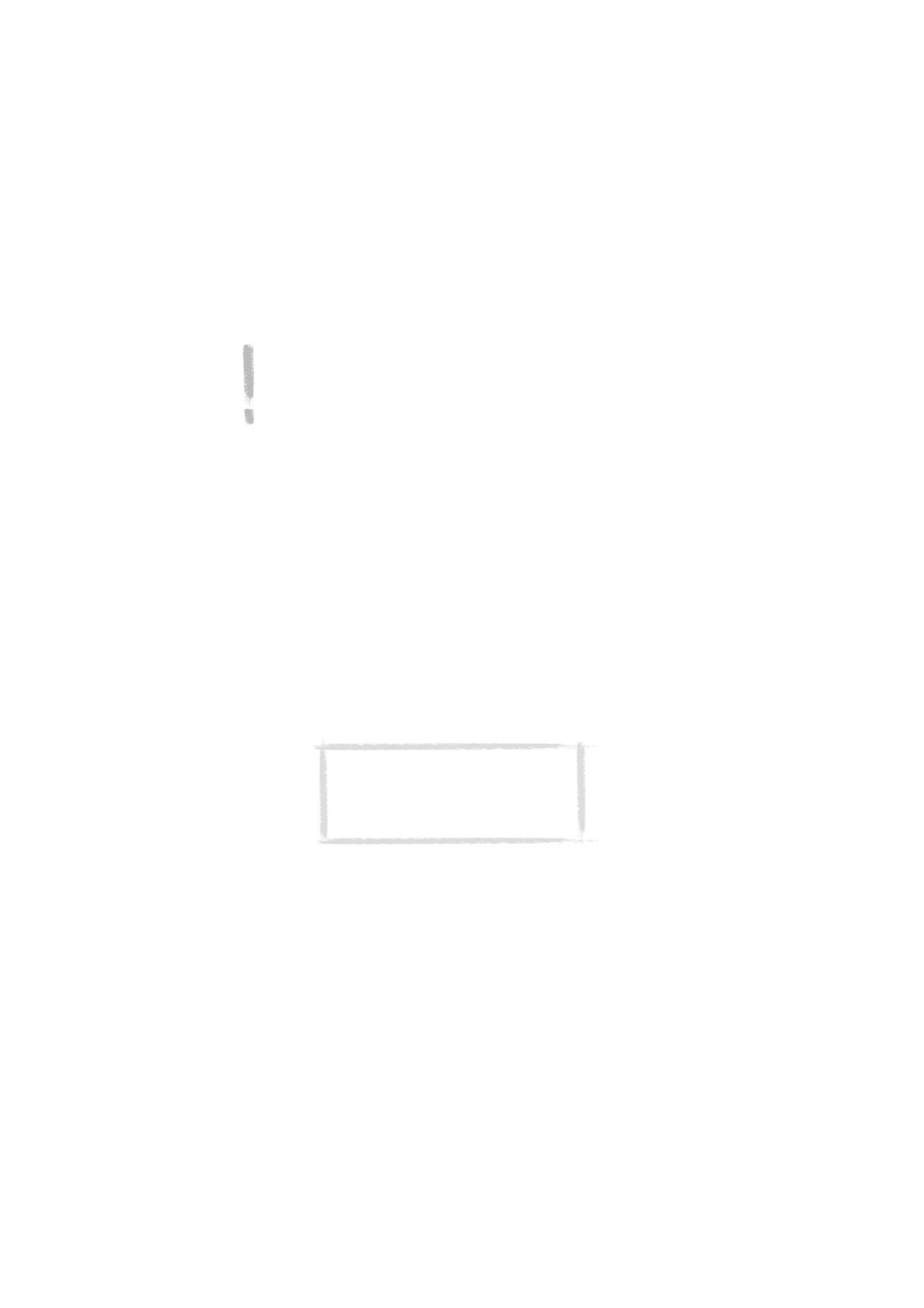
130
©2000 Nokia Mobile Phones. All rights reserved.
Security [Zabezpieczenia]
Uwaga:
Fabrycznie ustawionym, dostarczonym wraz z komunikatorem
kodem blokady jest ci±g cyfr 12345. Dla zapewnienia bezpieczeñstwa
konieczna jest zmiana tego kodu. Mo¿esz to zrobiæ korzystaj±c z opcji w
menu 'Security' [Zabezpieczenia] (patrz ”Settings [Ustawienia] (Menu
4)” na stronie 167. Inny sposób polega na wykorzystaniu interfejsu
komunikatora (patrz ”Security settings [Ustawienia zabezpieczeñ]
(Menu 4-3)” na stronie 169. Nowy kod zachowaj w tajemnicy, a jego
zapis przechowuj w bezpiecznym, tobie tylko znanym miejscu.
Aby komunikator blokowa³ siê samoczynnie
1 W g³ównym oknie aplikacji 'Security' [Zabezpieczenia] naci¶nij Settings
[Ustawienia].
2 Wybierz Autolock period [Okres dla autoblokady] i naci¶nij Change
[Zmieñ].
3 Wprowad¼ kod blokuj±cy i okre¶l czas, po up³ywie którego komunikator ma
siê zablokowaæ. Gdy komunikator nie bêdzie u¿ywany przez podany czas,
zablokuje siê automatycznie.
Aby rêcznie zablokowaæ komunikator
1 W g³ównym oknie aplikacji 'Security' [Zabezpieczenia] naci¶nij Lock
system [Zablokuj system].
2 Je¿eli funkcja Autolock period jest w³±czona, urz±dzenie zablokuje siê
natychmiast. Je¿eli funkcja Autolock period jest wy³±czona, musisz
wprowadziæ kod blokuj±cy zanim bêdziesz móg³ zablokowaæ urz±dzenie.
Z zablokowanego komunikatora nie da siê korzystaæ do momentu
wprowadzenia poprawnego kodu blokuj±cego. Przez telefon mo¿na jednak
odbieraæ po³±czenia przychodz±ce, a faksy i SMS odbierane s± normalnie.
Aby odblokowaæ komunikator
1 Do pola edycji wprowad¼ kod blokuj±cy.
2 Naci¶nij OK.
Aby zmieniæ ustawienia zabezpieczeñ
1 W g³ównym oknie aplikacji 'Security' [Zabezpieczenia] naci¶nij Settings
[Ustawienia].
2 Wybierz ustawienie i naci¶nij Change [Zmieñ].
Uwaga:
Je¿eli komunikator jest zablokowany,
mo¿liwe jest po³±czenie siê poprzez modu³
telefonu z numerem alarmowym,
zaprogramowanym w telefonie (np. 112 lub
innym oficjalnym numerem alarmowym).
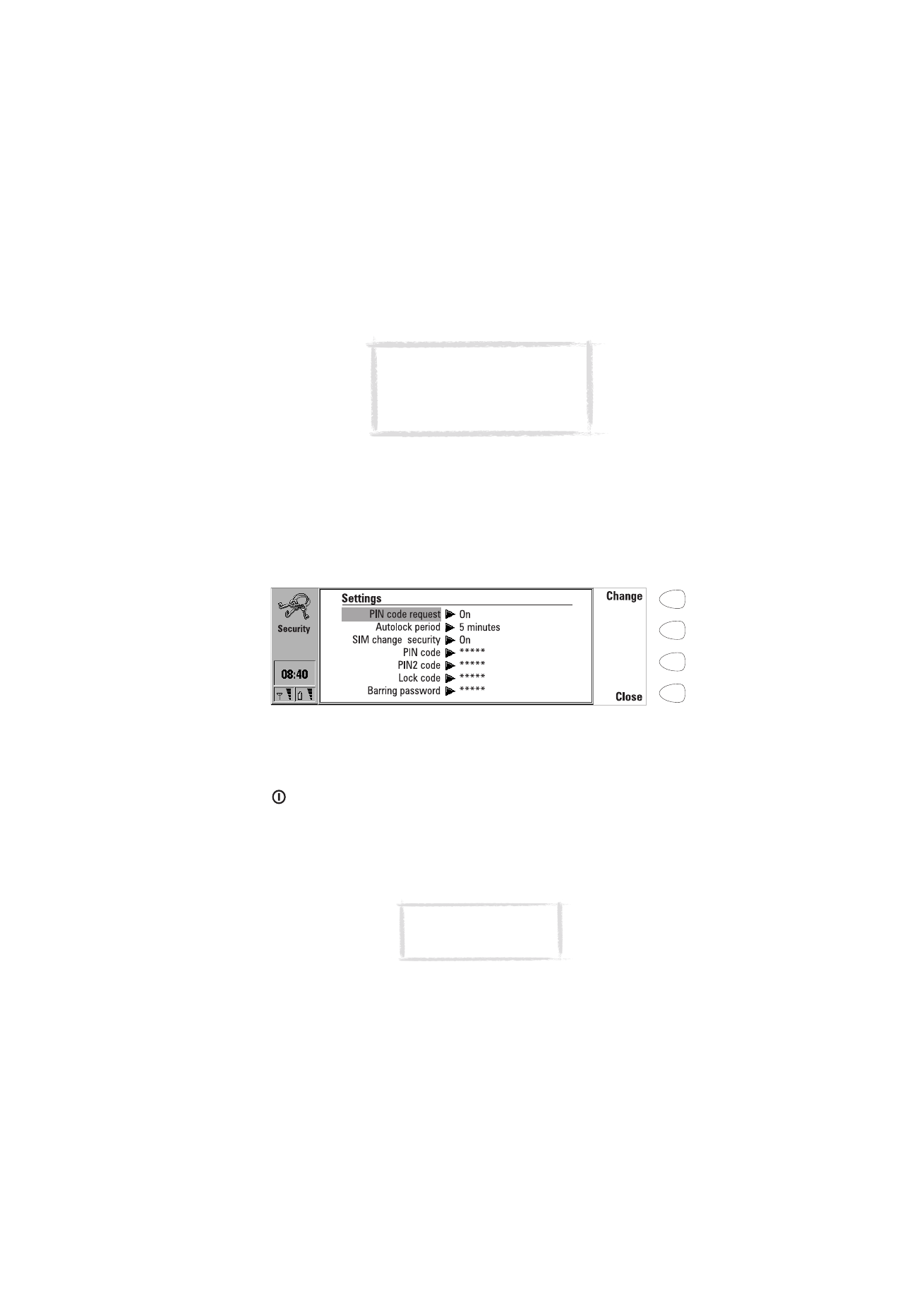
131
©2000 Nokia Mobile Phones. All rights reserved.
3 Je¶li zostaniesz poproszony o kod, wprowad¼ go i naci¶nij OK.
4 Wybierz now± warto¶æ.
Kody s± wy¶wietlane jako gwiazdki. Je¿eli zmieniasz kod, zostaniesz
poproszony o podanie aktualnego kodu, a nastêpnie dwukrotne potwierdzenie
nowego kodu. Kodu nie da siê zmieniæ, gdy nie jest w³±czona odpowiednia
funkcja zabezpieczaj±ca. Je¿eli na przyk³ad funkcja ¿±dania kodu PIN jest
wy³±czona, kodu tego nie bêdzie mo¿na zmieniæ.
Naci¶niêcie Close [Zamknij] spowoduje zamkniêcie okna ustawieñ i powrót do
okna g³ównego aplikacji 'Security' [Zabezpieczenia].
Ustawienia zabezpieczeñ
PIN code request [¯±danie kodu PIN]: On / Off [W³±czone / Wy³±czone] — Je¶li
w³±czysz ¿±danie podania kodu PIN, komunikator bêdzie ¿±da³, aby¶
wprowadzi³ ten kod za ka¿dym razem, gdy w³±czasz telefon przez naci¶niêcie
. Ustawienia tego nie da siê zmieniæ, gdy telefon jest wy³±czony lub gdy nie
ma wa¿nej karty SIM.
Je¶li trzy razy pod rz±d wprowadzisz b³êdny kod PIN, potrzebny ci bêdzie kod
PUK do odblokowania karty SIM. Z zablokowan± kart± SIM nie mo¿na wysy³aæ
ani odbieraæ dokumentów, a tak¿e nie da siê prowadziæ rozmów. Dostêpne s±
wówczas tylko po³±czenia z numerami alarmowymi. Z innych funkcji
komunikatora mo¿na jednak korzystaæ jak zwykle.
Rysunek 2
Wskazówka: Wiêkszo¶æ funkcji
zabezpieczaj±cych mo¿e byæ
zmieniana w menu 'Security options'
[Opcje zabezpieczeñ]. Patrz ”Settings
[Ustawienia] (Menu 4)” na stronie 167.
Uwaga: Niektóre karty SIM
nie pozwalaj± wy³±czyæ
pytania o kod PIN.
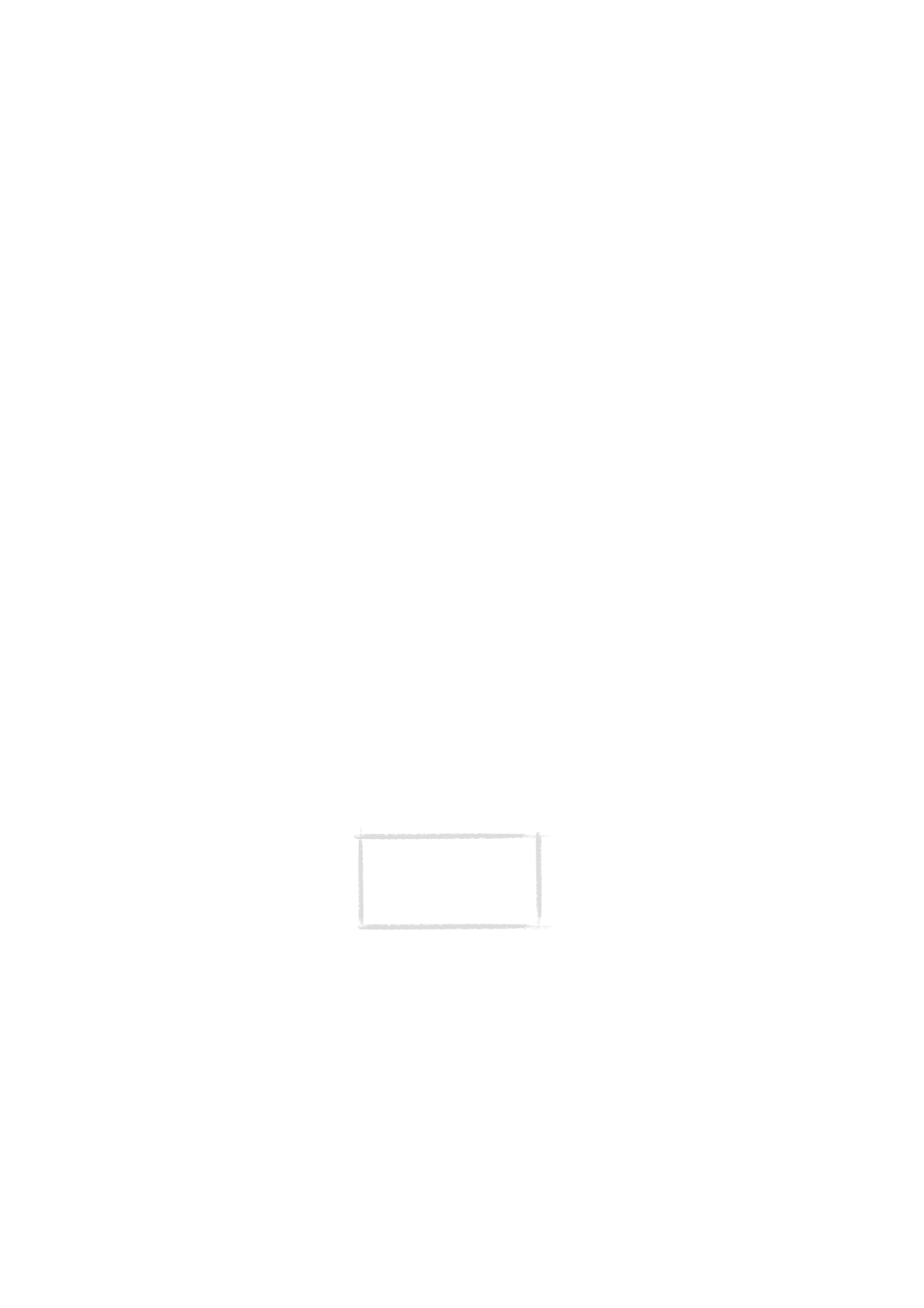
132
©2000 Nokia Mobile Phones. All rights reserved.
Autolock period [Okres autoblokady]: Autolock off/1/2/5/10/15/30/60
minutes [Wy³±czone/1/2/5/10/15/30/60 minut] — parametr ten okre¶la czas,
po up³ywie którego komunikator zostanie zablokowany. Licznik czasu zeruje
siê przez naci¶niêcie dowolnego klawisza, nawi±zanie rozmowy, przy
transferze danych, drukowaniu, itp.
SIM change security [Zabezpieczenie przed zmian± SIM]: On / Off [W³±czone /
Wy³±czone] — w³±czenie tej opcji spowoduje, ¿e przy ka¿dym w³±czeniu
telefonu nast±pi sprawdzenie, czy karta SIM w komunikatorze nie zosta³a
zmieniona. Je¿eli nowa, zmieniona karta SIM nie by³a dot±d u¿ywana
w komunikatorze, zablokuje siê on automatycznie. Odblokowanie nastêpuje
w wyniku wprowadzenia poprawnego kodu blokuj±cego. Komunikator
rozpoznaje piêæ ró¿nych kart SIM jako kart w³asnych.
PIN code [Kod PIN] — To ustawienie pozwala zmieniæ kod PIN. Procedurê
zmiany opisano na pocz±tku rozdzia³u "Security" [Zabezpieczenia]. Nowy kod
PIN musi mieæ od 4 do 8 cyfr. Kod PIN mo¿na zmieniaæ tylko wtedy, gdy
uaktywnione jest ¿±danie kodu PIN, telefon jest w³±czony, a w komunikatorze
znajduje siê wa¿na karta SIM.
PIN2 code [Kod PIN2] — To ustawienie pozwala zmieniæ kod PIN2. Kod PIN2
jest wymagany przy dostêpie do niektórych funkcji obs³ugiwanych przez kartê
SIM, takich jak np. ustawienia kosztów po³±czeñ. Je¶li trzy razy pod rz±d
wprowadzisz b³êdny kod PIN2, potrzebny ci bêdzie kod PUK2 do odblokowania
kodu PIN2. Kod PIN2 sk³ada siê z 4 do 8 cyfr.
Lock code [Kod blokady] — To ustawienie pozwala zmieniæ kod blokuj±cy.
Procedurê zmiany opisano na pocz±tku rozdzia³u "Security" [Zabezpieczenia].
Nowy kod musi siê sk³adaæ z 5 cyfr.
Je¿eli kilka razy z rzêdu wprowadzisz b³êdny kod blokuj±cy, bêdziesz musia³
odes³aæ komunikator do dealera celem odblokowania urz±dzenia.
Barring password [Has³o blokowania] — ustawienie to pozwala na zmianê
has³a blokowania. Nowy kod musi siê sk³adaæ z 4 cyfr. Aby móc zmieniæ has³o,
telefon powinien byæ w³±czony, znajdowaæ siê w zasiêgu sieci komórkowej, a
do wa¿nej karty SIM w komunikatorze musi byæ przypisana us³uga 'Call
barring' (funkcja blokowania po³±czeñ).
Je¶li trzy razy wprowadzisz b³êdne has³o blokowania, has³o to zostanie
zablokowane, a po nowe has³o bêdziesz musia³ siê zwróciæ do operatora sieci.
Uwaga: Staraj siê nie u¿ywaæ
kodów, podobnych do numerów
alarmowych, aby zapobiec
przypadkowemu wybraniu
numeru alarmowego.
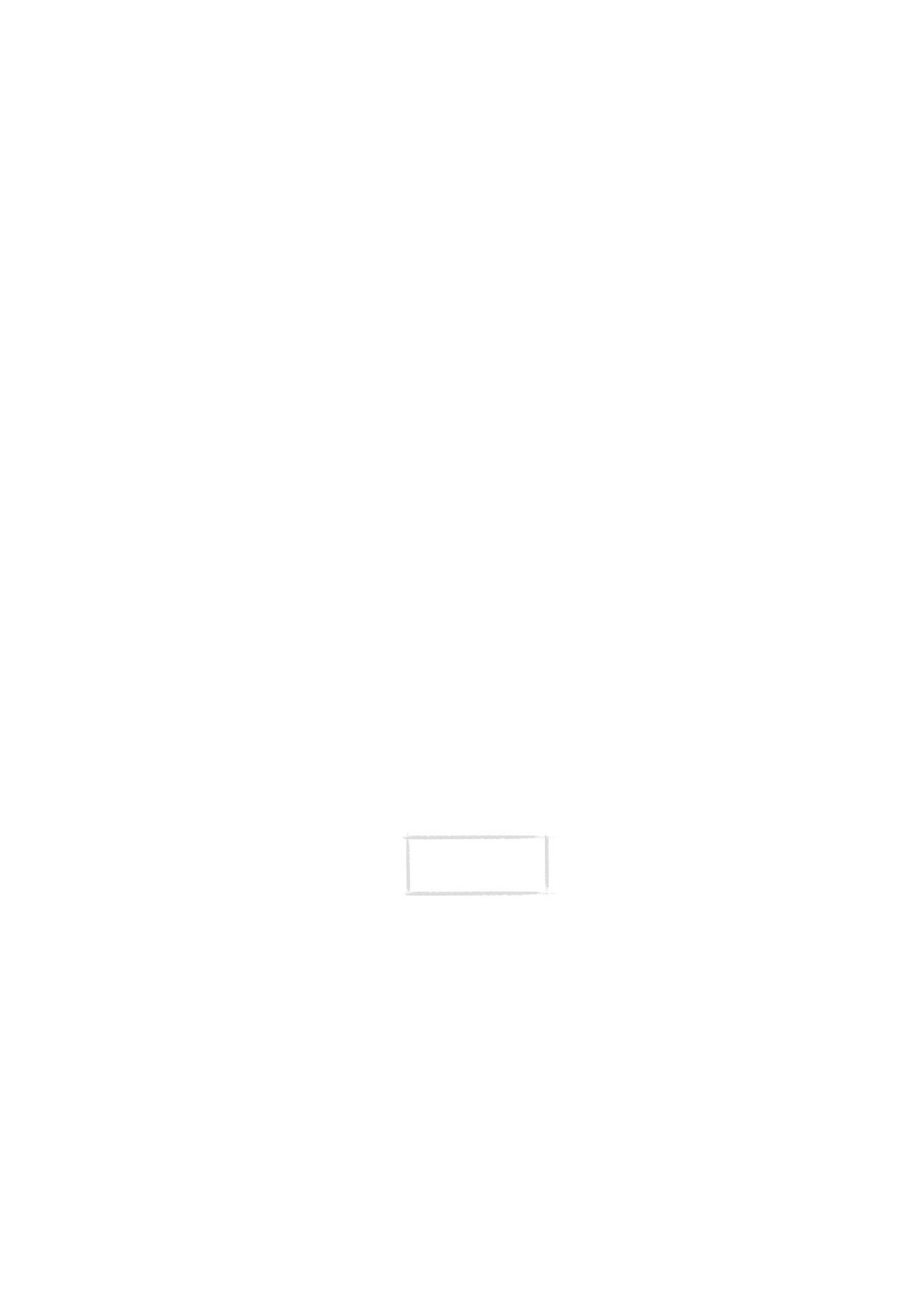
133
©2000 Nokia Mobile Phones. All rights reserved.
User data
W karcie 'User data' [Dane u¿ytkownika] znajduj± siê twoje dane osobiste.
Mo¿esz dowolnie zmieniaæ zawarto¶æ pól: Name [Nazwisko], Company
[Firma], Job Title [Stanowisko], Address [Adres], Tel, Fax, Tel(GSM), Fax(GSM),
Mail [Poczta] oraz URL.
Dane u¿ytkownika bêd± automatycznie umieszczane w odpowiednich polach
strony tytu³owej w aplikacji 'Fax'. Równie¿ aplikacja SMS korzysta z tych
informacji, gdy np. wysy³asz swoje wizytówki.
Gdy naci¶niesz Attach image [Do³±cz obraz] w karcie danych u¿ytkownika,
bêdziesz móg³ do³±czyæ do niej w³asn± grafikê. Obraz musi byæ w formacie
JPEG i znajdowaæ siê w podfolderze 'Contact Images' folderu 'Downloaded
files' [Pliki sprowadzone].
Memory
Aplikacja ta wy¶wietla ilo¶æ wolnej pamiêci dla przechowywania danych i
instalacji nowych programów. Naci¶niêcie przycisku Details [Szczegó³y]
spowoduje otwarcie listy folderów i innych danych w komunikatorze. Lista ta
pokazuje, jaki obszar pamiêci zajmuje ka¿da z pozycji, a jest ona
aktualizowana przy ka¿dym naci¶niêciu przycisku Details.
Je¶li w komunikatorze zainstalowana jest karta pamiêci, naci¶niêcie przycisku
Memory card pozwoli sprawdziæ ilo¶æ dostêpnej pamiêci na karcie.
Gdy ilo¶æ wolnej pamiêci jest ju¿ niewielka, nale¿y usun±æ czê¶æ dokumentów.
Zanim usuniesz jakie¶ pliki, mo¿esz je wydrukowaæ, przes³aæ faksem lub
poczt± elektroniczn±, przenie¶æ do komputera b±d¼ na kartê pamiêci.
Infrared activation [Podczerwieñ]
Je¶li chcesz korzystaæ z programu Pakiet oprogramowania do Nokia 9110
Communicator (patrz: ”Program Nokia Communicator Server” na stronie 39)
w po³±czeniu na podczerwieñ, lub je¿eli chcesz pobieraæ dane z innego
urz±dzenia poprzez ³±cze na podczerwieñ, potrzebna ci bêdzie aplikacja
Infrared activation [Podczerwieñ].
1 Zadbaj, aby porty na podczerwieñ komunikatora i komputera (lub innego
urz±dzenia) znalaz³y siê naprzeciw siebie.
2 W komunikatorze otwórz aplikacjê 'Infrared activation' [Podczerwieñ].
3 Naci¶nij Activate [Uaktywnij].
4 Aby zakoñczyæ po³±czenie na podczerwieñ, naci¶nij Disable [Przerwij].
Uwaga: Jednorazowo
mo¿na transferowaæ
maksymalnie 20 plików.
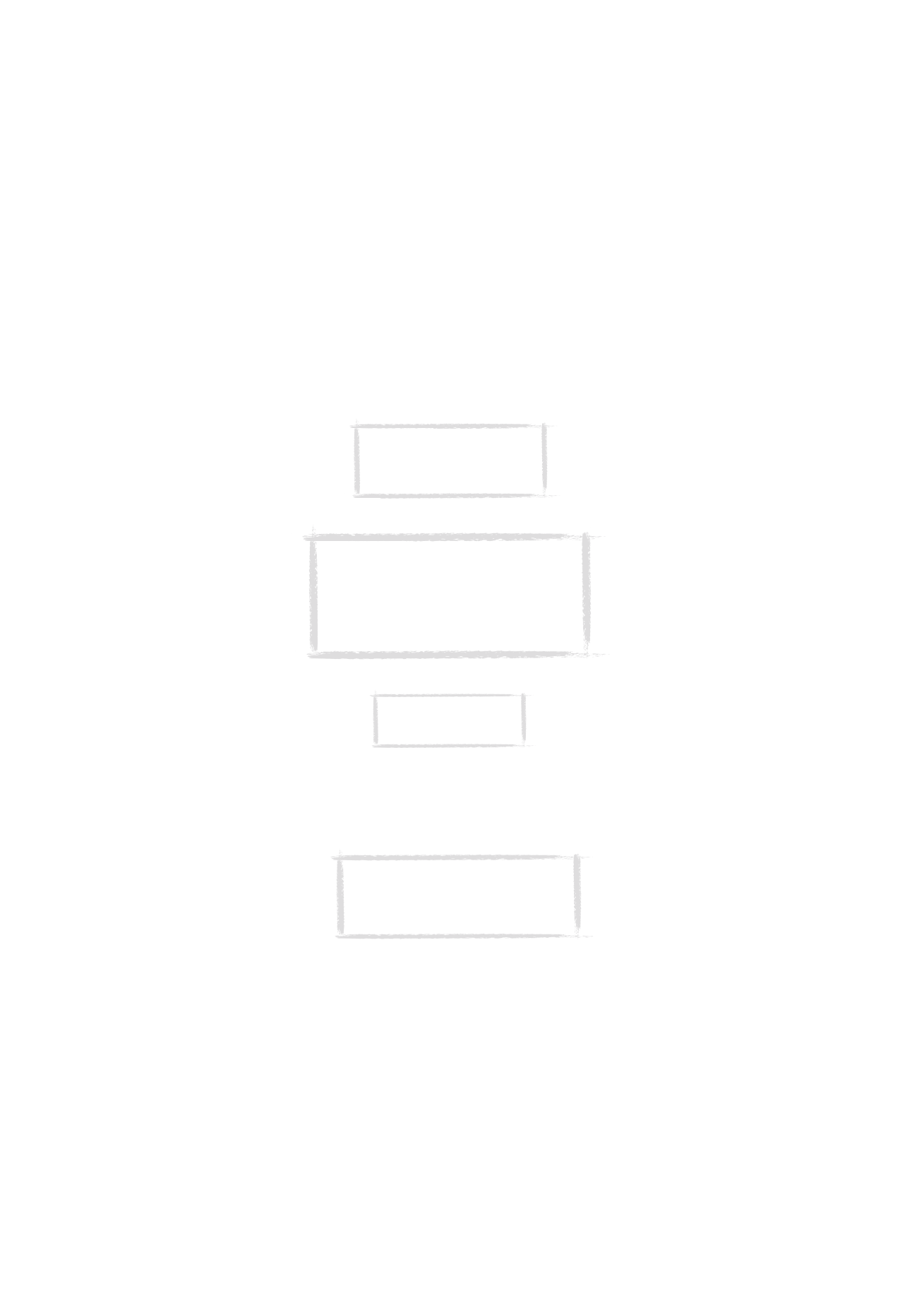
134
©2000 Nokia Mobile Phones. All rights reserved.
Aby transferowaæ dane miêdzy dwoma komunikatorami
1 Zadbaj, aby porty na podczerwieñ obu urz±dzeñ znalaz³y siê dok³adnie
naprzeciw siebie.
2 W komunikatorze odbieraj±cym otwórz aplikacjê 'Infrared activation'
[Podczerwieñ].
3 W komunikatorze nadaj±cym przejd¿ do aplikacji, z której chcesz przesy³±c
dane, i naci¶nij 'Transfer via IR'.
Digital camera connectivity
Aplikacja 'Digital camera connectivity' pozwala - przez po³±czenie na
podczerwieñ - przekazywaæ obrazy miêdzy komunikatorem a cyfrowym
aparatem fotograficznym lub innym komunikatorem.
Po uruchomieniu aplikacji naci¶nij Image list [Lista obrazów], aby w folderze
'Downloaded files' [Pliki sprowadzone] otworzyæ wykaz obrazów. Mo¿esz
wybieraæ jedynie pliki obrazów z rozszerzeniami UPF i JPG.
Wskazówka:
Po³±czenie na
podczerwieñ mo¿e byæ równie¿
w³±czone przez naci¶niêcie Chr-1
na klawiaturze komunikatora.
Uwaga: Po³±czenie przez port na podczerwieñ
w systemach Windows 2000 i NT 4.0 nie jest
kompatybilne z oprogramowaniem komunikatora.
Gdy korzysta siê z tych systemów, nale¿y u¿yæ
kabla, aby po³±czyæ komunikator z komputerem
(patrz ”Program PC Suite” na stronie 31).
Uwaga: Telefon spe³nia
wymagania normy Class
1 Laser Product.
Uwaga: Protokó³ transmisji na podczerwieñ
kamery cyfrowej musi byæ zgodny z IrTran,
aby mog³a wspó³pracowaæ z Nokia 9110i
Communicator.
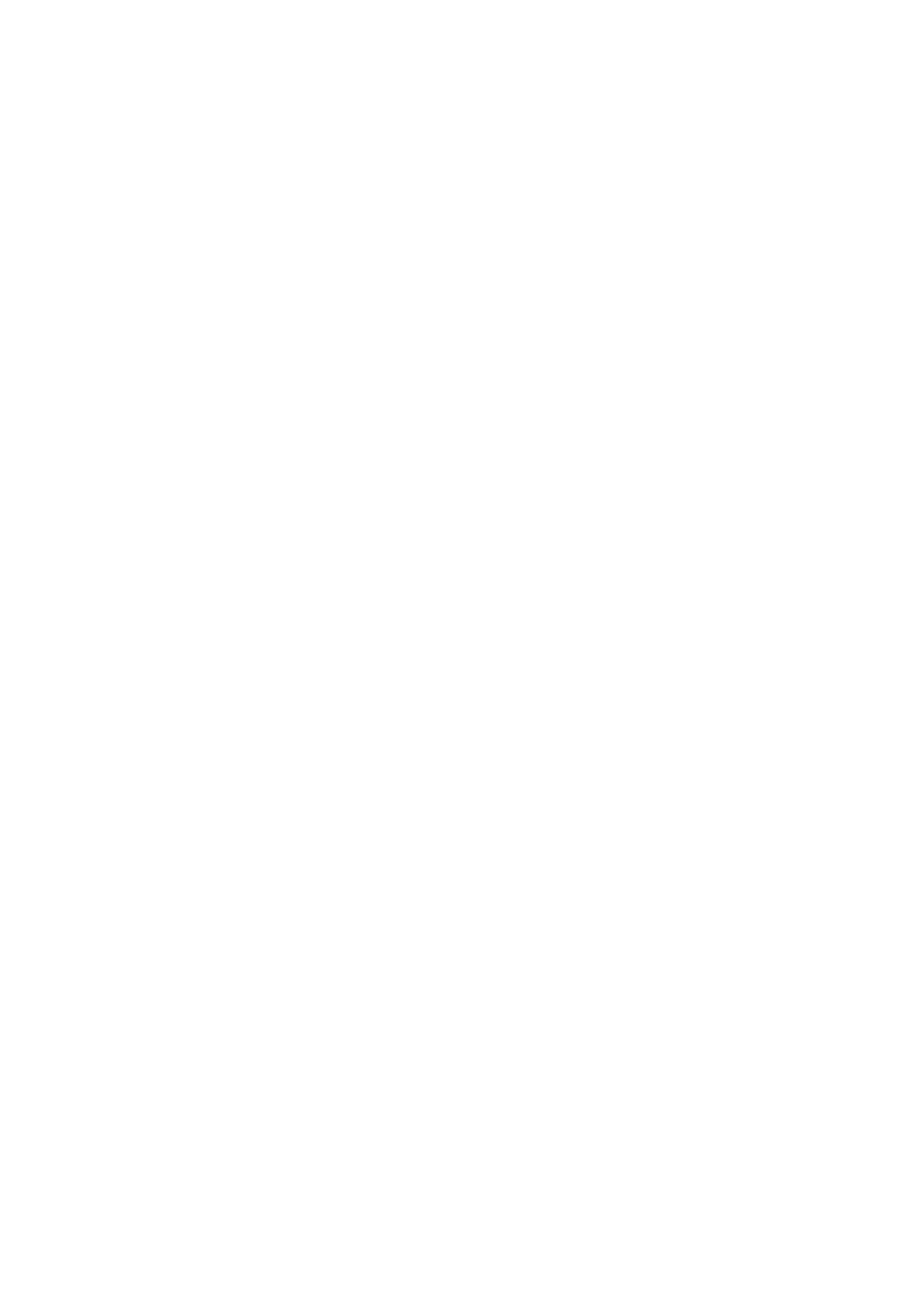
135
©2000 Nokia Mobile Phones. All rights reserved.
Aby przekazaæ obrazy do komunikatora z innego urz±dzenia
Po³±czenie z cyfrowym aparatem fotograficznym lub innym komunikatorem
ustanawia siê zawsze w komunikatorze odbieraj±cym.
1 Zadbaj, aby porty na podczerwieñ komunikatora i drugiego urz±dzenia
znalaz³y siê naprzeciw siebie.
2 Otwórz aplikacjê 'Digital camera connectivity' i naci¶nij Image list [Lista
obrazów].
3 Naci¶nij Receive [Odbieraj], aby rozpocz±æ przekazywanie wybranych
plików UPF z innego urz±dzenia do komunikatora.
Aby przekazaæ obrazy z komunikatora do innego urz±dzenia
1 Otwórz aplikacjê 'Digital camera connectivity' i naci¶nij Image list [Lista
obrazów].
2 Wybierz pliki graficzne UPF, które chcesz przes³aæ.
3 Zadbaj, aby porty na podczerwieñ komunikatora i drugiego urz±dzenia
znalaz³y siê naprzeciw siebie i naci¶nij Send [Wy¶lij].
Aby zmieniæ nazwê wybranego obrazu, naci¶nij Rename [Zmieñ nazwê] i
wpisz now± nazwê do pola edycji. Nie zmieniaj rozszerzenia nazwy pliku.
Przycisk Menu
Je¶li w g³ównym oknie 'Image list' [Lista obrazów] naci¶niesz 'Menu',
dostêpne stan± siê nastêpuj±ce opcje:
Open [Otwórz] - otwiera obraz. Obraz ten mo¿esz powiêkszaæ, pomniejszaæ i
obracaæ.
Delete [Usuñ] — usuwa obraz.
Convert to JPEG [Konwertuj na JPEG] — konwertuje wybrane obrazy z formatu
UPF na JPEG.
Convert to UPF [Konwertuj na UPF] — konwertuje wybrane obrazy z formatu
JPEG na UPF.
Image information [Informacje o obrazie] — przedstawia informacje o obrazie.
Informacje te mo¿na te¿ wy¶wietliæ naciskaj±c kombinacjê klawiszy [Ctrl-i].
Remote synchronisation
Aby zsynchronizowaæ dane kalendarza z kalendarzem komputera, skorzystaj
z aplikacji 'Remote synchronisation' [Synchronizacja zdalna]. Aplikacja ta
³±czy komunikator z komputerem przez Internet. Zauwa¿, ¿e potrzebny jest
przy tym dostêp do Internetu (patrz rozdzia³ 9 "Internet" na stronie 83).
W komputerze, z którym chcesz siê po³±czyæ, trzeba uruchomiæ program
Pakiet oprogramowania do Nokia 9110 Communicator.

136
©2000 Nokia Mobile Phones. All rights reserved.
Aby zsynchronizowaæ dane kalendarza
1 Naci¶nij Settings [Ustawienia] i zdefiniuj hosta docelowego, podaj±c adres
IP serwera, a nastêpnie wybierz przydzielony ci punkt dostêpu do
Internetu.
2 Naci¶nij Start. Dane kalendarza zostan± przesy³ane z komunikatora do
hosta docelowego.
3 Gdy zsynchronizowane dane kalendarza bêd± ju¿ przes³ane do
komunikatora, po³±czenie zostanie przerwane.
Fax modem
Zanim komputer bêdzie móg³ rozpoznaæ komunikator jako faks/modem,
trzeba odpowiednio skonfigurowaæ komputer. Zajrzyj do dokumentacji
komputera, aby zapoznaæ siê ze sposobem instalowania nowych modemów.
Komputery dzia³aj±ce w systemie Microsoft Windows 95 lub NT 3.51 (b±d¼
nowszym) mog± korzystaæ z informacji o modemie w pliku na dostarczonej
wraz z komunikatorem dyskietce. Patrz równie¿ sekcja "Documentation" na
dysku CD-ROM.
Korzystanie z komunikatora jako faksu/modemu jest mo¿liwe, gdy sieæ
komórkowa udostêpnia us³ugê przesy³ania danych i us³uga ta jest przypisana
do karty SIM u¿ytkownika. Bli¿szych informacji na ten temat udzieli ci
operator sieci.
1 Naci¶nij Settings [Ustawienia], aby wybraæ typ po³±czenia.
Rysunek 3
Uwaga: Po³±czenie przez port na podczerwieñ
w systemach Windows 2000 i NT 4.0 nie jest
kompatybilne z oprogramowaniem komunikatora.
Gdy korzysta siê z tych systemów, nale¿y u¿yæ
kabla, aby po³±czyæ komunikator z komputerem
(patrz ”Program PC Suite” na stronie 31).
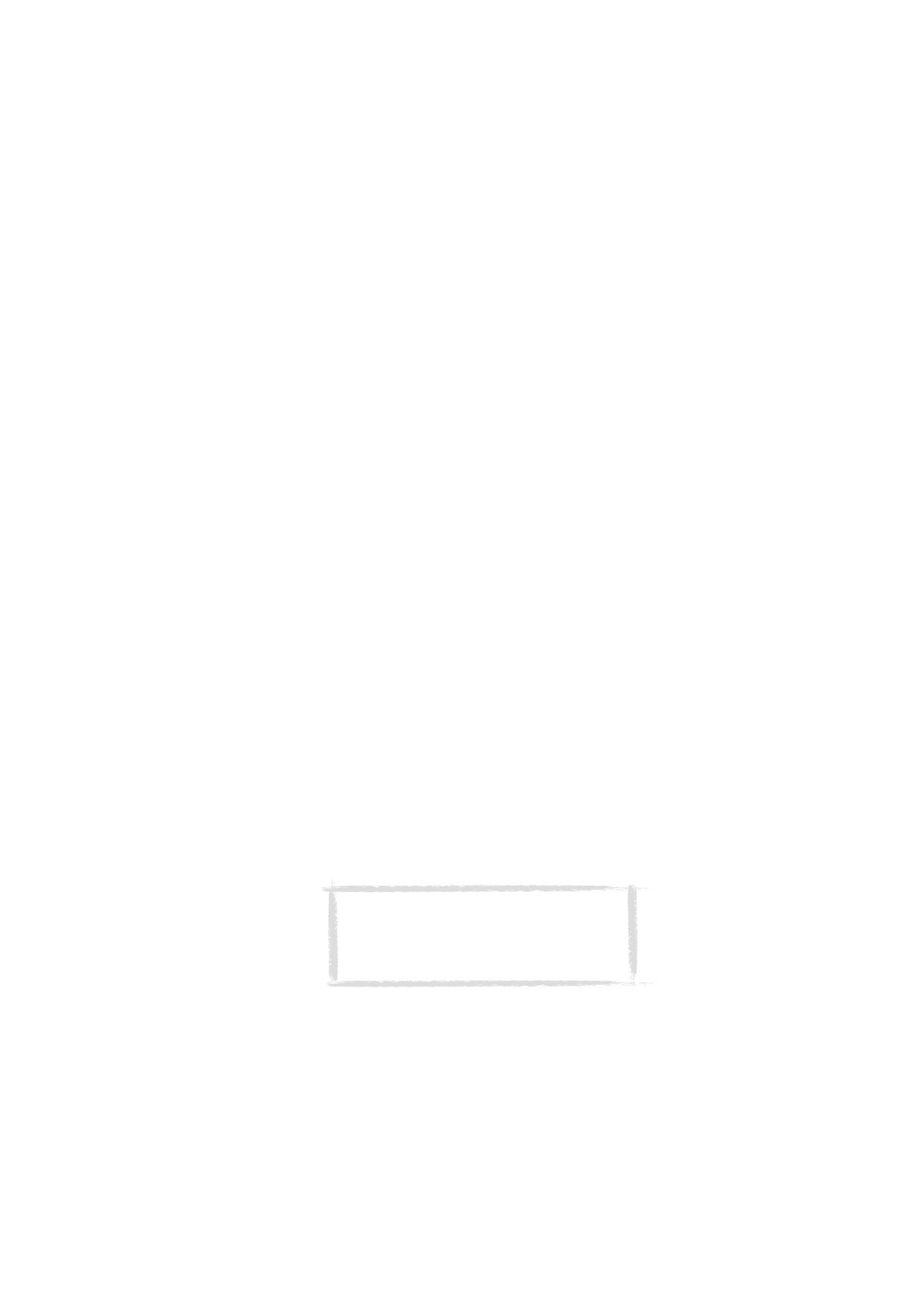
137
©2000 Nokia Mobile Phones. All rights reserved.
2 Pod³±cz komunikator do komputera via podczerwieñ, tak jak opisano
w rozdziale ”Program PC Suite” na stronie 31.
3 Odczekaj do momentu ustalenia siê po³±czenia.
4 W g³ównym oknie 'Fax modem' naci¶nij Activate [Uaktywnij]. Zmieni to
ustawienie komunikatora na tryb faks/modemu. W tym trybie pracy
komunikatora wska¼nik statusu po³±czenia wy¶wietla tekst 'MODEM'.
5 Aby wyj¶æ z trybu "faks/modem" komunikatora, naci¶nij Disable [Przerwij].
Praca w trybie modemu mo¿e byæ sterowana za pomoc± poleceñ 'AT' i
rejestrów 'S'. Polecenia te daj± zaawansowanemu u¿ytkownikowi mo¿liwo¶æ
kontrolowania wszystkich funkcji modemu. Gdyby¶ chcia³ rêcznie
wprowadzaæ takie polecenia, zajrzyj przedtem do dokumentacji u¿ywanej
aplikacji komputerowej. Wykaz poleceñ 'AT', opartych na standardzie ETSI
07.07 i obs³ugiwanych przez komunikator Nokia 9110i, znajduje siê w pliku
atcomm.txt na dostarczonej wraz z komunikatorem dyskietce.
Gdy komunikator dzia³a jako faks/modem, jego zwyk³e funkcje komunikacyjne
s± zablokowane. Wszystkie inne aplikacje pozostaj± aktywne.
Je¶li ustalone po³±czenie z komputerem nie jest u¿ywane przez ponad 20
minut, tryb "faks/modem" wy³±cza siê samoczynnie ze wzglêgu na
oszczêdno¶æ energii. Je¶li jednak komunikator jest pod³±czony do ¼ród³a
zasilania (na przyk³ad w czasie ³adowania baterii), funkcja automatycznego
przerywania po³±czenia nie jest aktywna.
Data removal
Aplikacja 'Data removal' przydaje siê np. wtedy, gdy chcesz usun±æ
z komunikatora dane osobiste, zanim jeszcze wypo¿yczysz go innej osobie.
W takim przypadku nie ma potrzeby usuwania wszystkich danych.
1 Wybierz rodzaj danych, które chcesz usun±æ. Dane, które mo¿na usun±æ,
podzielone s± na cztery grupy. All device data [Wszystkie dane], Calendar
data [Dane kalendarza], Documents [Dokumenty], Contacts and speed
dials [Kontakty i proste wybieranie].
2 Naci¶nij Delete [Usuñ].
3 Zanim usuniesz jakie¶ dane, musisz wprowadziæ kod blokuj±cy. Patrz
"Security" [Zabezpieczenia] na stronie 111. Gdy usuwasz dane kalendarza,
mo¿esz zdecydowaæ siê na usuniêcie wszystkich danych lub tylko tych
zdarzeñ, które mia³y miejsce przed okre¶lon± dat±.
Uwaga:
Nawet po wybraniu opcji All device data
[Wszystkie dane], ustawienia internetowe nie zostan±
usuniête. Aby przywróciæ komunikator do stanu,
w jakim by³ w momencie zakupu, przeczytaj rozdzia³
15 "Rozwi±zywanie problemów" na stronie 173.
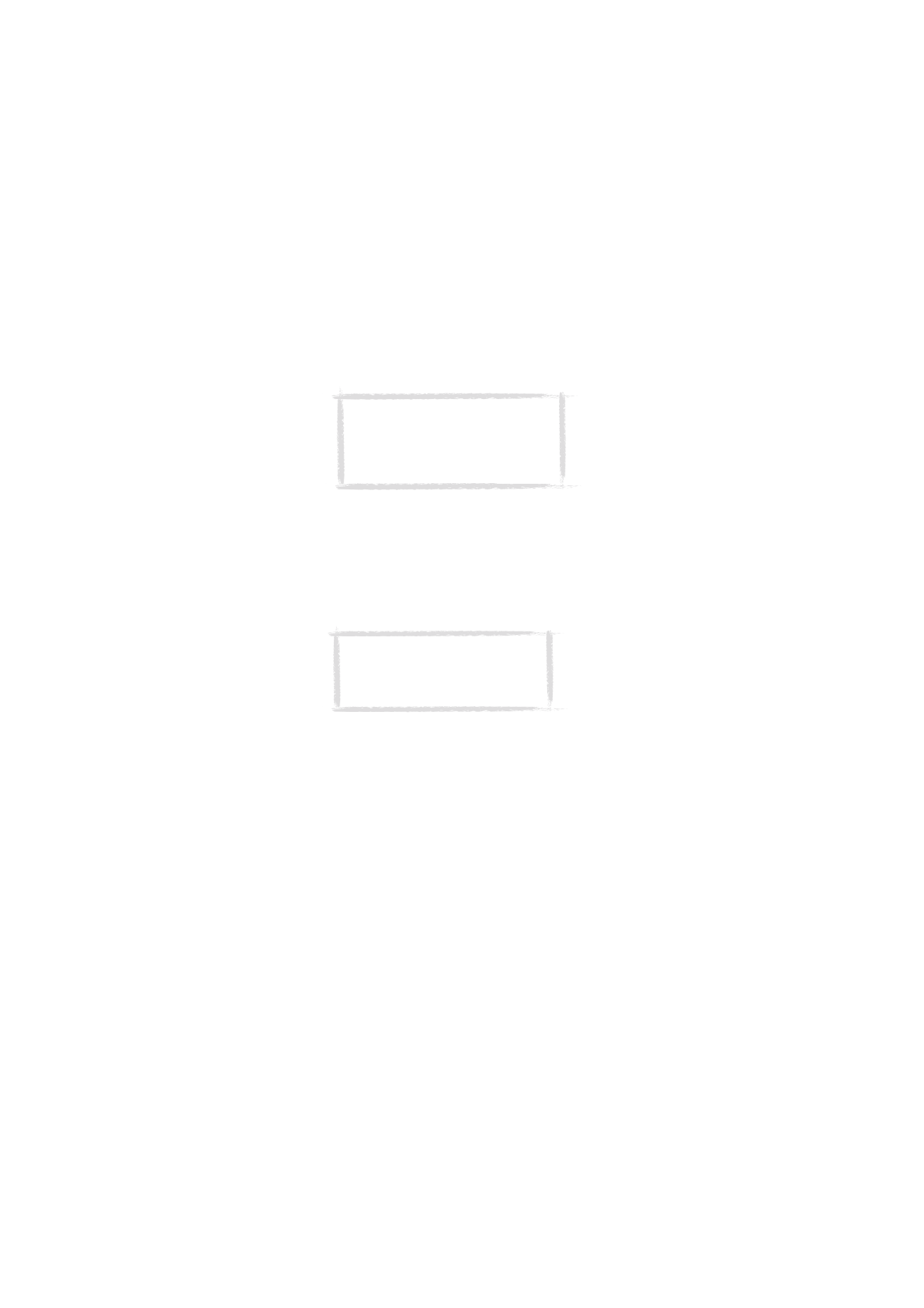
138
©2000 Nokia Mobile Phones. All rights reserved.
Install/Remove software
[Instalacja/usuwanie programów]
Aplikacja 'Install/Remove software' pozwala instalowaæ programy
z komputera w komunikatorze, a tak¿e usuwaæ zainstalowane programy.
Aby¶ móg³ korzystaæ z tej aplikacji, musisz w komputerze uruchomiæ program
'Nokia Communication Server' i pod³±czyæ komunikator do komputera. Patrz:
”Program Nokia Communicator Server” na stronie 39.
Naci¶nij Install [Instaluj] i wybierz program, który chcesz zainstalowaæ, lub
naci¶nij Remove [Usuñ] i wybierz program, który ma byæ usuniêty.
Aplikacje fabrycznie zainstalowane w komunikatorze nie mog± byæ usuniête.
Dziêki temu podstawowe funkcje komunikatora s± zawsze dostêpne.
Backup/Restore
Aplikacja 'Backup/Restore' pozwala tworzyæ kopie zapasowe ró¿nych danych
w komunikatorze i odtwarzaæ je w razie potrzeby. Dane s± kopiowane
w postaci pakietów do oddzielnych katalogów komputera.
Aby¶ móg³ skorzystaæ z tej aplikacji, musisz w komputerze zainstalowaæ
program Nokia Communication Server i pod³±czyæ komunikator do
komputera. Patrz: ”Program Nokia Communicator Server” na stronie 39.
Naci¶nij Backup [Kopie zapasowe] i wybierz jedn± z opcji kopiowania — All
data [Wszystkie dane], Documents [Dokumenty], Contacts [Kontakty] lub
Calendar [Kalendarz]. Katalog dla kopii zapasowych zostanie utworzony
automatycznie.
Procedura odtwarzania jest taka sama, jak tworzenia kopii zapasowych, z tym
tylko wyj±tkiem, ze zamiast Backup trzeba naci¶n±æ Restore [Odtwarzaj].
Ostrze¿enie:
W komunikatorze Nokia
9110i instaluj jedynie oprogramowanie
pochodz±ce z pewnych ¼róde³,
gwarantuj±cych odpowiedni± ochronê
przed wirusami.
Wskazówka:
Aby zaoszczêdziæ miejsce
w pamiêci komunikatora, mo¿esz
zainstalowaæ oprogramowanie na
karcie pamiêci.
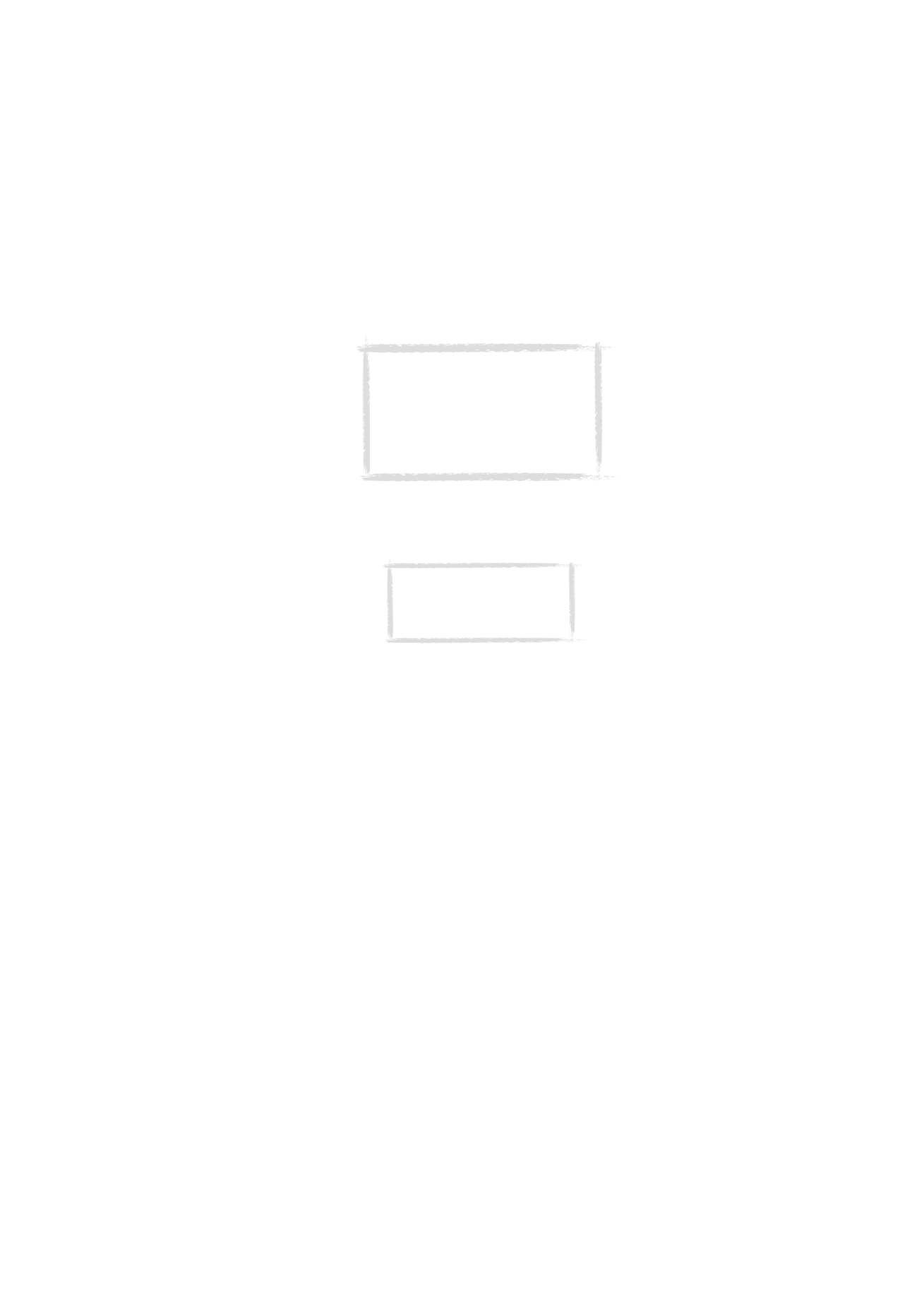
139
©2000 Nokia Mobile Phones. All rights reserved.
Przy odtwarzaniu danych, pliki o tych samych nazwach w folderze docelowym
zostan± nadpisane.
O tworzeniu kopii zapasowych i odtwarzaniu danych w uk³adzie
komunikatora Nokia 9000 lub Nokia 9000i z komunikatorem Nokia 9110i
mo¿esz dowiedzieæ siê w punkcie l. Patrzæ ”Aby przes³aæ dane ze starszych
modeli komunikatora” na stronie 28.
Memory card tool
Aplikacjê 'Memory card tool' da siê uruchomiæ tylko wtedy, gdy
w komunikatorze znajduje siê karta pamiêci.
Za pomoc± tej aplikacji mo¿na sformatowaæ kartê pamiêci, zmieniæ jej nazwê i
sprawdziæ stan jej plików.
About this product
Aplikacja ta wy¶wietla informacje o Nokia 9110i Communicator.
Uwaga: W czasie trwania operacji
tworzenia/odtwarzania kopii zapasowych,
nie mo¿na korzystaæ z innych aplikacji
komunikatora. Aby przerwaæ operacjê, na
przyk³ad, aby wykonaæ telefon alarmowy,
naci¶nij Cancel [Anuluj] i potwierd¼
naciskaj±c Interrupt [Przerwij].
Wskazówka: Podczas podró¿y
mo¿esz wykonaæ kopie zapasowe
wa¿nych dokumentów do karty
pamiêci.
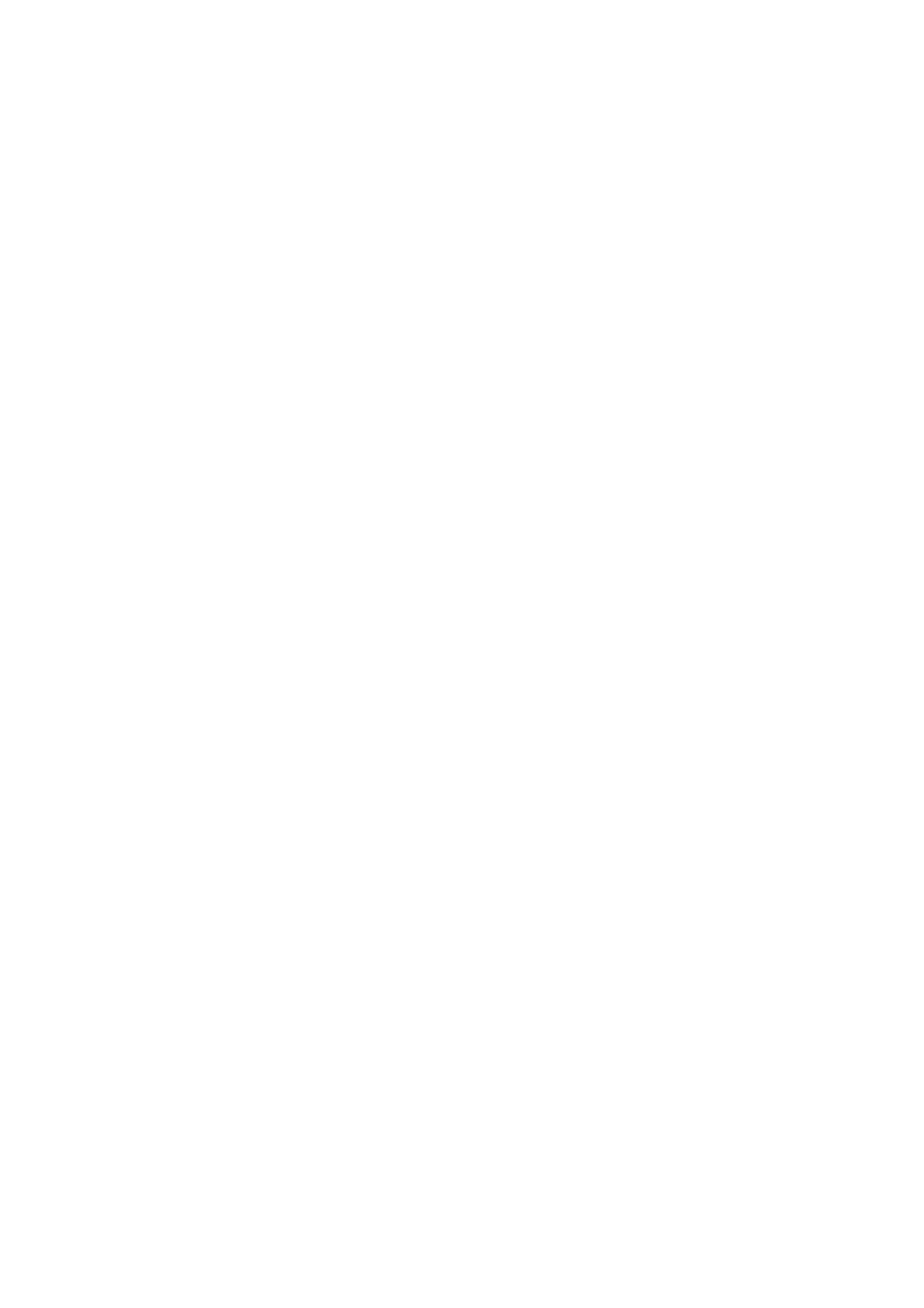
140
©2000 Nokia Mobile Phones. All rights reserved.
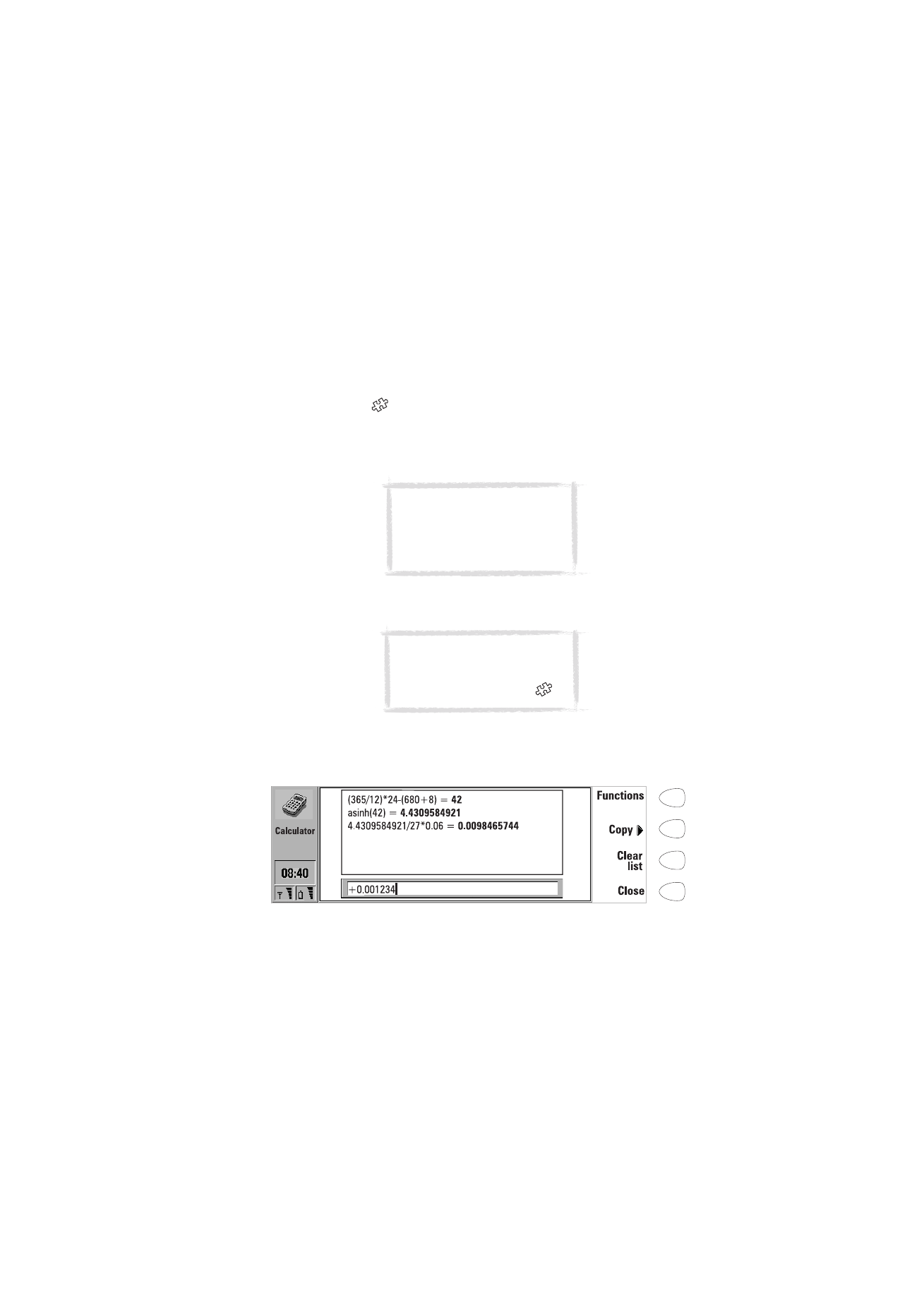
141
©2000 Nokia Mobile Phones. All rights reserved.
13. Dodatki
Naci¶nij przycisk
na klawiaturze komunikatora, aby otworzyæ grupê
aplikacji 'Extras' [Dodatki], która zawiera: 'Calculator' [Kalkulator], 'Clock'
[Zegar], 'Composer' [Kompozytor], ‘Converter’ [Konwerter] oraz 'Voice
recorder' [Magnetofon]. Pos³uguj±c siê grup± 'Extras', mo¿esz równie¿
uruchamiaæ aplikacje znajduj±ce siê w karcie pamiêci.
Aby uruchomiæ jedn± z aplikacji, zaznacz j± i naci¶nij Select [Wybierz].
Aby zamkn±æ aktywn± aplikacjê, naci¶nij Close [Zamknij].
Calculator
U do³u ekranu kalkulatora znajduje siê pole wprowadzania danych, a u góry
wykaz poprzednich obliczeñ (je¶li takowe by³y wykonane). Wykaz ostatnio
wykonanych obliczeñ znajduje siê w dolnej czê¶ci listy.
Rysunek 1
Uwaga: W swoim komunikatorze
mo¿esz zainstalowaæ wiêcej
aplikacji, które znajdziesz na
dostarczonym wraz z urz±dzeniem
dysku CD-ROM.
Wskazówka: Je¶li aktywna jest
jedna z aplikacji 'Extras' [Dodatki],
mo¿esz szybko prze³±czyæ siê do
innej za pomoc± klawisza
.
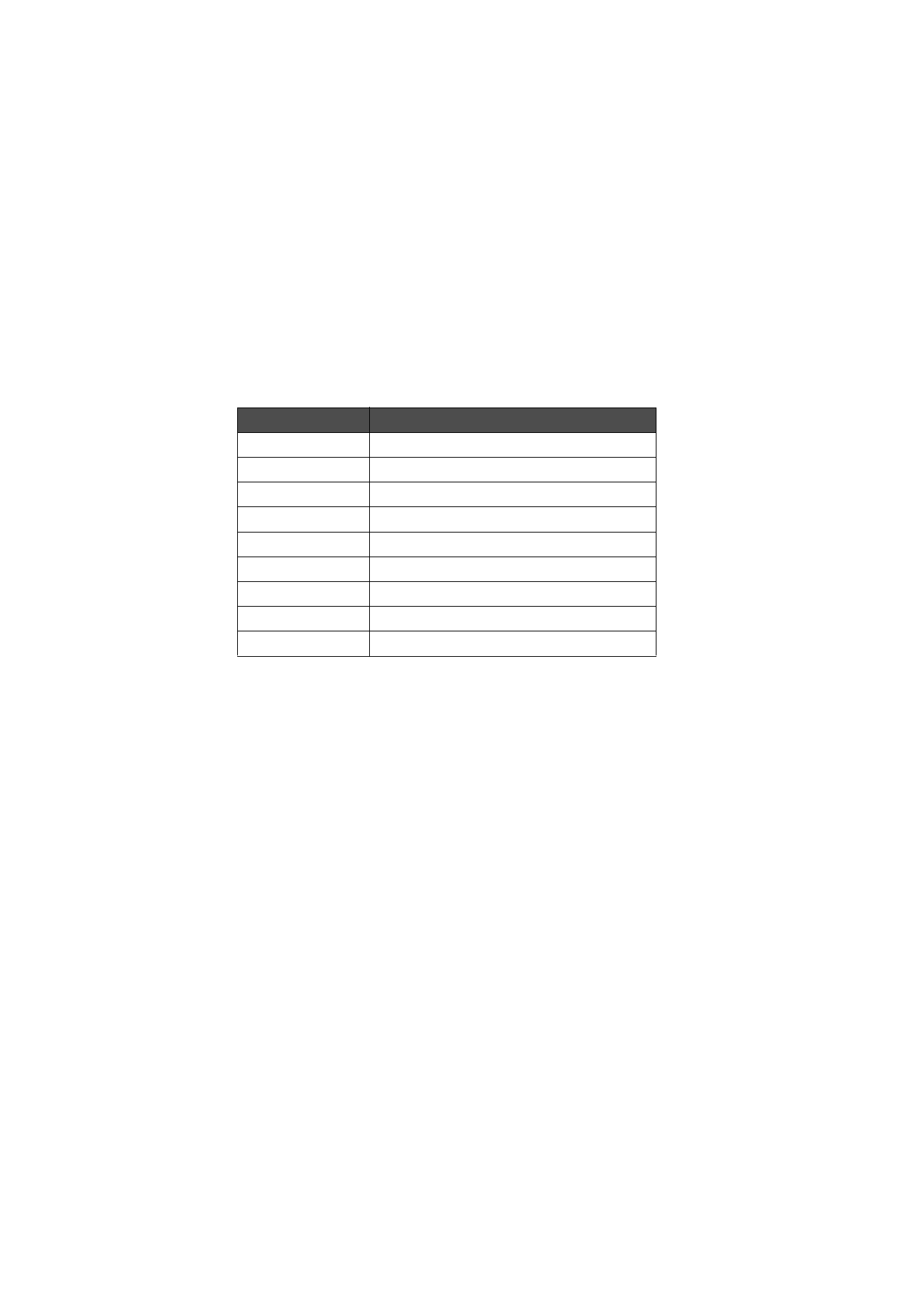
142
©2000 Nokia Mobile Phones. All rights reserved.
Listê tê mo¿na przewijaæ (do tego s³u¿± klawisze ze strza³kami), a tak¿e
wykasowaæ jej zawarto¶æ przez naci¶niêcie Clear list [Wyczy¶æ listê].
Rezultaty obliczeñ wy¶wietlane s± drukiem wyt³uszczonym. Do momentu
naci¶niêcia 'Enter' lub "=", mo¿esz przemieszczaæ siê w obrêbie ³añcucha
obliczeñ (u¿ywaj±c klawiszy ze strza³kami), jak równie¿ edytowaæ ten ³añcuch.
W obliczeniach wykorzystuje siê nastêpuj±ce znaki:
Aby do pola edycji wprowadziæ funkcjê
1 Naci¶nij Functions [Funkcje].
2 Wybierz jedn± z dostêpnych kategorii i naci¶nij Select [Wybierz]. Pojawi
siê lista funkcji i bêdziesz móg³ wybraæ jedn± z nich. Mo¿esz wybraæ kilka
funkcji zanim wrócisz do g³ównego okna kalkulatora.
Aby skopiowaæ obliczenia do pola edycji
1 Naci¶nij Copy [Kopiuj], aby wybraæ i skopiowaæ obliczenie (lub jego wynik)
do pola edycji, a to w celu modyfikacji lub ponownego wykonania obliczeñ.
2 Aby skopiowaæ obliczenie, naci¶nij Copy calculation, a celem skopiowania
wyniku, naci¶nij Copy result.
3 Nacisnij Back [Wróæ]. Zaznaczone pozycje zostan± skopiowane do pola
edycji.
Aby zmieniæ tryb kalkulatora
Gdy w g³ównym oknie aplikacji 'Calculator' naci¶niesz 'Menu' i wybierzesz
Settings [Ustawienia], bêdziesz móg³ zmieniæ tryb kalkulatora. Wybierz który¶
z dostêpnych trybów: Radians [Radiany], Degrees [Stopnie], Gradients
[Gradienty] i naci¶nij OK.
Znak
Funkcja
Cyfry od 0 do 9
. (kropka)
separator dziesiêtny
+
dodawanie
–
odejmowanie
*
mno¿enie
/
dzielenie
( )
nawiasy
= lub Enter
rezultat
Esc
usuwa wprowadzone znaki
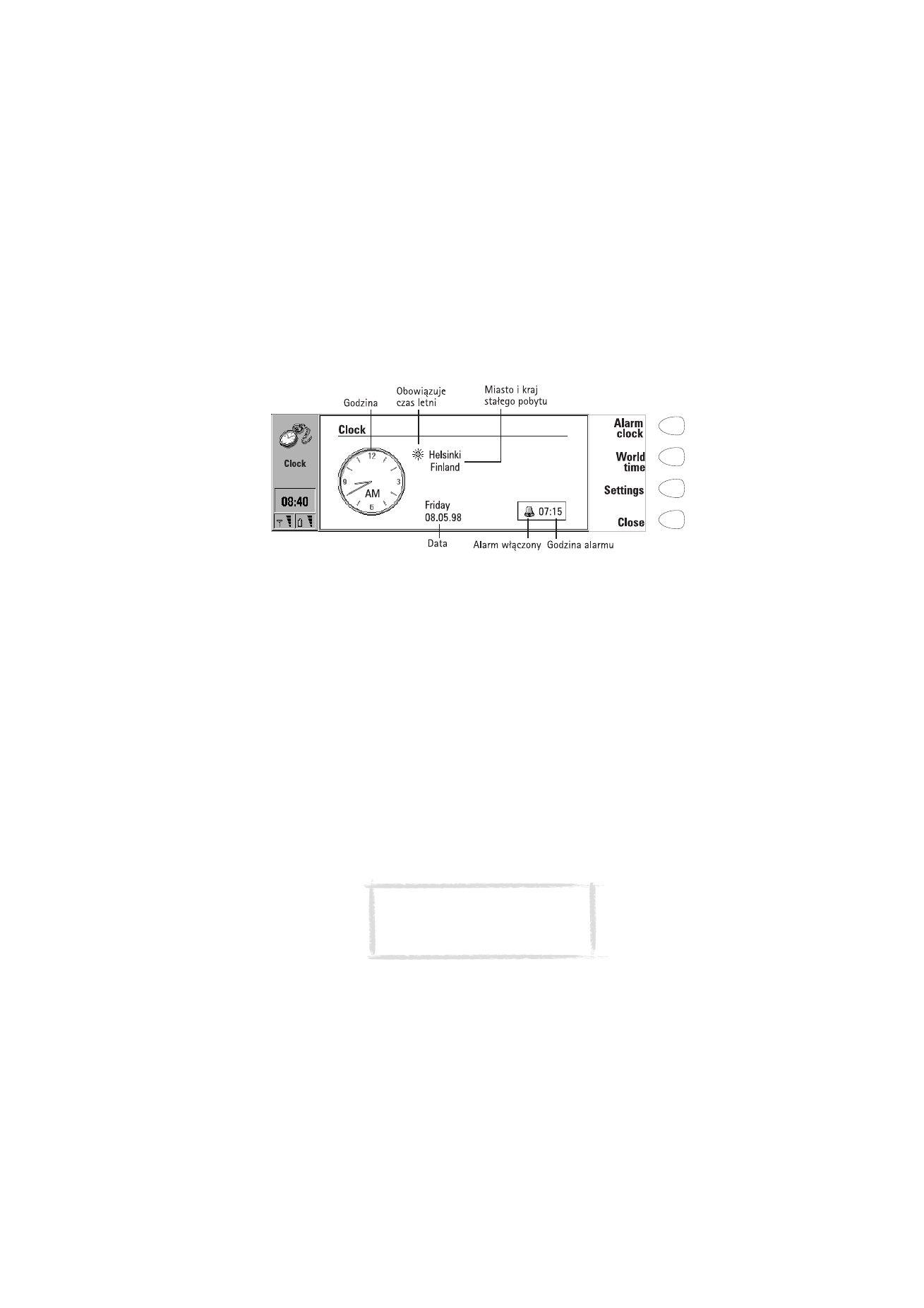
143
©2000 Nokia Mobile Phones. All rights reserved.
Clock
Funkcja 'Clock' [Zegar] wy¶wietla datê i godzinê czasu miejscowego, a tak¿e
czasu w wielu innych miastach i krajach na ca³ym ¶wiecie. W sk³ad aplikacji
'Clock' wchodzi równie¿ budzik.
Aby nastawiæ budzik
Budzik mo¿na nastawiæ z wyprzedzeniem do 24 godzin. Alarmy, które maj± siê
w³±czyæ po czasie d³u¿szym od 24 godzin ustawia siê w aplikacji 'Calendar'
[Kalendarz].
1 W g³ównym oknie aplikacji 'Clock' [Zegar] naci¶nij Alarm clock [Budzik].
2 Nastaw budzik za pomoc± przycisków + i -. Ka¿de naci¶niêcie przesuwa
czas o jedn± minutê. Je¶li jednak przytrzyma siê przycisk nieco d³u¿ej, czas
bêdzie siê zmienia³ krokami 15-minutowymi.
3 Naci¶nij OK, aby potwierdziæ nastawienie budzika. Gdy budzik jest
w³±czony, w g³ównym oknie aplikacji 'Clock' [Zegar] widnieje ikona
dzwonka i nastawiona godzina alarmu.
Aktywna mo¿e byæ tylko jedno nastawienie budzika. W³±czenie funkcji
budzika powoduje zmianê nazw poleceñ. Licznik w prawym dolnym rogu
ekranu pokazuje czas poprzedzaj±cy w³±czenie siê alarmu.
Je¶li chcesz przestawiæ czas w³±czenia siê alarmu, naci¶nij Change alarm
time [Zmieñ godzinê alarmu].
Aby wy³±czyæ funkcjê budzika, naci¶nij Delete alarm [Wy³±cz budzik].
Rysunek 2
Uwaga: Budzik zadzwoni o nastawionej
godzinie czasu miejscowego. Bêd±c
w innej strefie czasowej, nie zapomnij
zmieniæ miasta sta³ego pobytu.
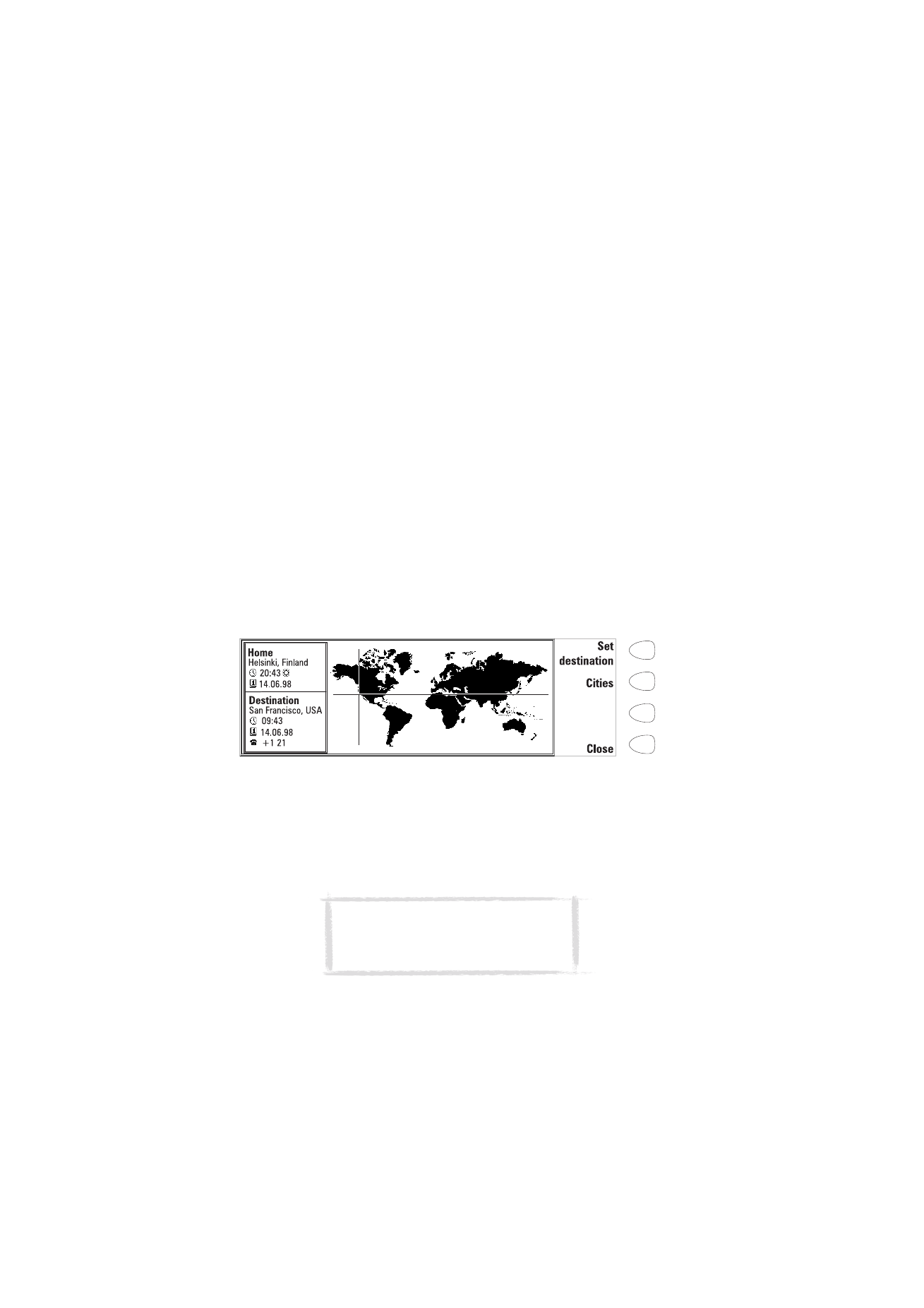
144
©2000 Nokia Mobile Phones. All rights reserved.
Aby wy³±czyæ sygna³ alarmu
1 Gdy us³yszysz sygna³ alarmu, mo¿esz go uciszyæ przez naci¶niêcie
dowolnego klawisza telefonu lub klawiatury komunikatora.
2 Naci¶nij przycisk poleceñ OK. Je¿eli nie naci¶niesz OK, sygna³ alarmu
powtórzy siê cztery razy, chyba ¿e wcze¶niej naci¶niesz OK. Je¶li jednak
interwa³ czasu miêdzy sygna³ami alarmu ustawiony zosta³ na zero, wtedy
d¼wiêk alarmu odezwie siê tylko raz. Interwa³ czasu miêdzy sygna³ami
alarmu wybiera siê w ustawieniach zegara.
World Time [Czas na ¶wiecie]
Funkcjê tê (rys. 3) udostêpnia komenda World time [C zas na ¶wiecie]
w g³ównym oknie aplikacji 'Clock' [Zegar].
W polu Home [Dom] pokazana jest nazwa wybranego miasta sta³ego pobytu,
nazwa kraju, godzina, data oraz informacja o tym, czy obowi±zuje czas letni
b±d¼ zimowy.
W oknie Destination [Miasto docelowe] wy¶wietlane s± te same informacje,
ale odnosz±ce siê do wybranego miasta, a tak¿e numery central
miêdzynarodowych. Te ostatnie potrzebne s± do nawi±zywania po³±czeñ
miêdzy miastem sta³ego pobytu i miastem docelowym.
Na wy¶wietlanej mapie ¶wiata wybrane miasto docelowe wskazane jest
punktem przeciêcia prostopad³ych do siebie linii.
Aby wybraæ miasto docelowe
1 Naci¶nij Set destination [Ustaw miasto docelowe].
2 Pos³uguj±c siê klawiszami przewijania, wybierz z listy interesuj±ce ciê
miasto.
3 Naci¶nij OK.
Rysunek 3
Wskazówka: Szybkim sposobem wyboru
miasta z listy miast jest wpisanie pierwszej
litery nazwy miasta. Ramka wyboru znajdzie
siê na pierwszym mie¶cie na tê literê.
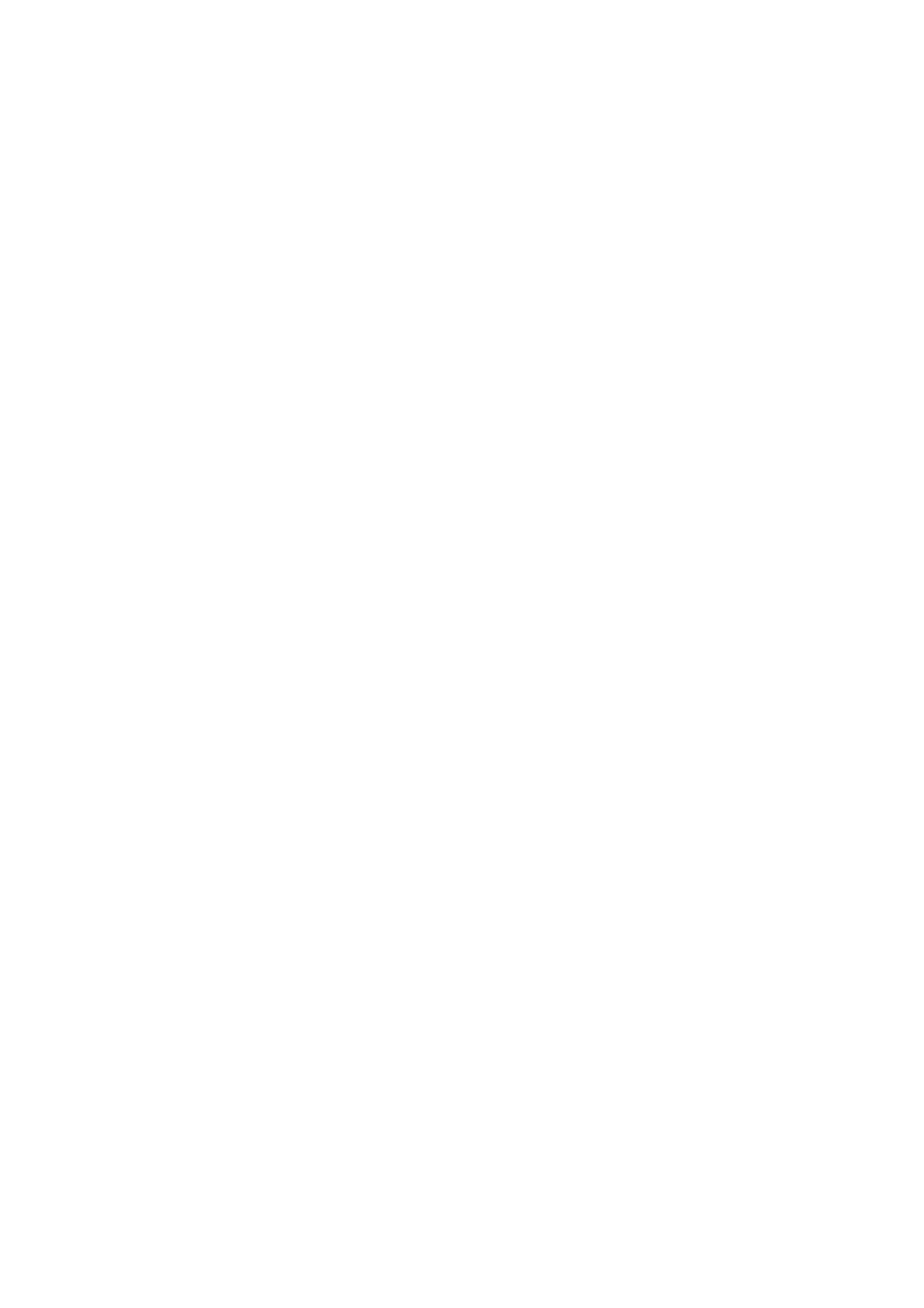
145
©2000 Nokia Mobile Phones. All rights reserved.
Aby edytowaæ i dodawaæ nazwy miast
1 W oknie 'World time' [Czas na ¶wiecie] naci¶nij Cities [Miasta], aby
otworzyæ listê miast.
2 Aby wprowadziæ zmiany w nazwach istniej±cych miast, naci¶nij Edit city
[Edytuj miasto]. Informacje o mie¶cie pojawi± siê w postaci karty
z nastêpuj±cymi polami:
City [Miasto] — Nazwa miasta znajduj±cego siê na li¶cie miast. Nazwê
miasta mo¿na wprowadziæ rêcznie.
Country [Kraj] — Nazwa kraju, w którym le¿y wybrane miasto. Nazwa kraju
wybierana jest z listy krajów.
Area code [Numer kierunkowy] — Numer potrzebny do po³±czeñ
miêdzymiastowych. Wprowadzany numer kierunkowy mo¿na poprzedziæ
numerem kodowym kraju. Wprowadzaæ mo¿na tylko cyfry.
GMT offset [Ró¿nica czasu GMT] — Wskazuje ró¿nicê miêdzy czasem
miejscowym i czasem Greenwich. Wybierz z listy warto¶æ tej ró¿nicy.
Ró¿nica ta mo¿e zawieraæ siê w przedziale od -12 do +12 godzin.
Set position [Ustal pozycjê] — Otwiera okno z map± ¶wiata, na której
mo¿esz zlokalizowaæ miasto. Do tego s³u¿y celownik (skrzy¿owane nitki)
przemieszczany klawiszami przewijania. Gdy ju¿ zlokalizujesz miasto,
naci¶nij OK.
Aby utworzyæ now± kartê miasta, naci¶nij Add city [Dodaj miasto].
Aby usun±æ jakie¶ miasto z listy, naci¶nij Delete city [Usuñ miasto]. W ten
sposób nie da siê usun±æ nazwy miasta sta³ego pobytu. Aby to zrobiæ, nale¿y
najpierw zmieniæ tê nazwê.
Aby zmieniæ ustawienia zegara
1 W g³ównym oknie aplikacji 'Clock' [Zegar] naci¶nij Settings [Ustawienia].
2 Wybierz ustawienie, które chcesz zmieniæ, i naci¶nij Change [Zmieñ], albo
wprowad¼ odpowiedni± godzinê lub datê z klawiatury.
Home city [Twoje miasto] — U¿yj klawiszy przewijania i z listy miast
wybierz miasto swojego pobytu. Gdy ju¿ znajdziesz swoje miasto, naci¶nij
OK. Je¶li twoje nowo wybrane i twoje stare miasto nale¿± do ró¿nych stref
czasowych, wtedy musisz odpowiednio przestawiæ zegar.
Time [Godzina] — Wprowad¼ now± godzinê. Format godziny mo¿na
wybraæ w 'System settings' [Ustawienia systemu].
Date [Data] — Wprowad¼ now± datê. Format daty mo¿na wybraæ
w 'System settings' [Ustawienia systemu].
Alarm interval [Interwa³ alarmu]: 0/1/2/3/4/5 minutes [minut] — Ustal
liczbê minut miêdzy kolejnymi sygna³ami alarmu. Je¶li wybierzesz 0, alarm
odezwie siê tylko raz.
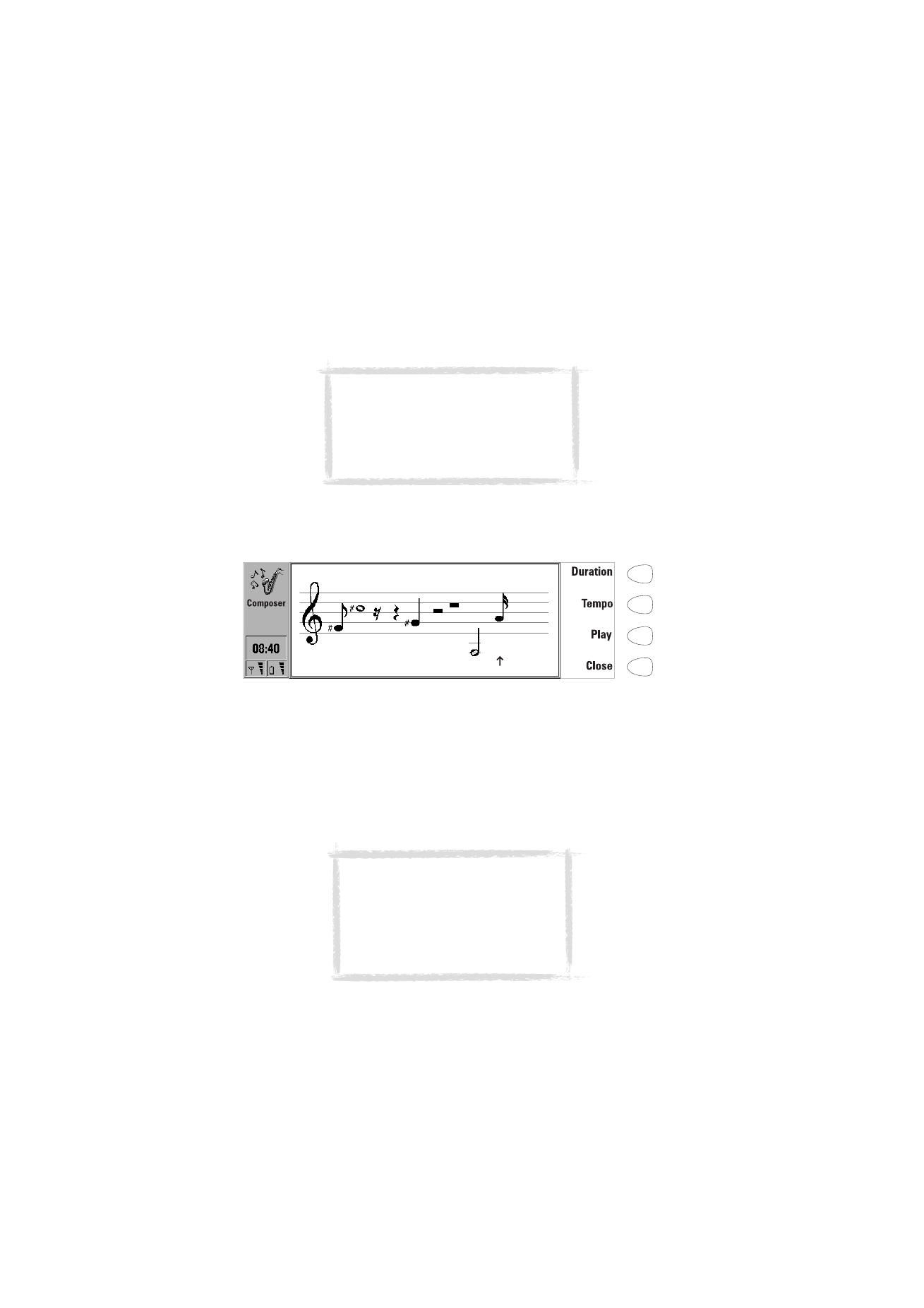
146
©2000 Nokia Mobile Phones. All rights reserved.
Daylight saving [Czas letni] — mo¿esz w³±czyæ lub wy³±czyæ opcjê czasu
letniego dla miasta twojego pobytu jak i miasta docelowego: On [W³±cz]
lub Off [Wy³±cz]. Ustawienie to pozostanie niezmienione nawet po
zmianie miasta twojego pobytu lub miasta docelowego.
Composer
Aplikacja 'Composer' pozwala komponowaæ sygna³y d¼wiêkowe stosownie do
w³asnych upodobañ i potrzeb.
Aby rozpocz±æ "komponowanie melodii", naci¶nij Open [Otwórz].
Aby skomponowaæ nowy sygna³ d¼wiêkowy, naci¶nij Compose [Komponuj].
Aby odtworzyæ wybrany sygna³ d¼wiêkowy, naci¶nij Play [Odtwarzaj].
W trakcie odtwarzania sygna³u d¼wiêkowego polecenie to zmienia siê na
Stop Playing [Przestañ odtwarzaæ].
Rysunek 4
Uwaga: Zmiana czasu lub opcja czasu
letniego w twoim mie¶cie obejmie ca³±
strefê czasow± i znajdzie swoje odbicie
w czasie systemowym. Je¶li ustawienie
alarmu jest pominiête ze wzglêdu na zmianê
czasu, alarm wy³±czy siê natychmiast.
Uwaga: Mo¿esz zmieniæ sygna³ dzwonka
w ustawieniach 'Profile' [Profil] aplikacji
'Telephone' [Telefon] lub w ustawieniach
'System sounds' [D¼wiêki systemowe]
aplikacji 'System' [System]. Patrz
”Ustawienia telefonu” na stronie 59 i
”Ustawienia systemu” na stronie 127.
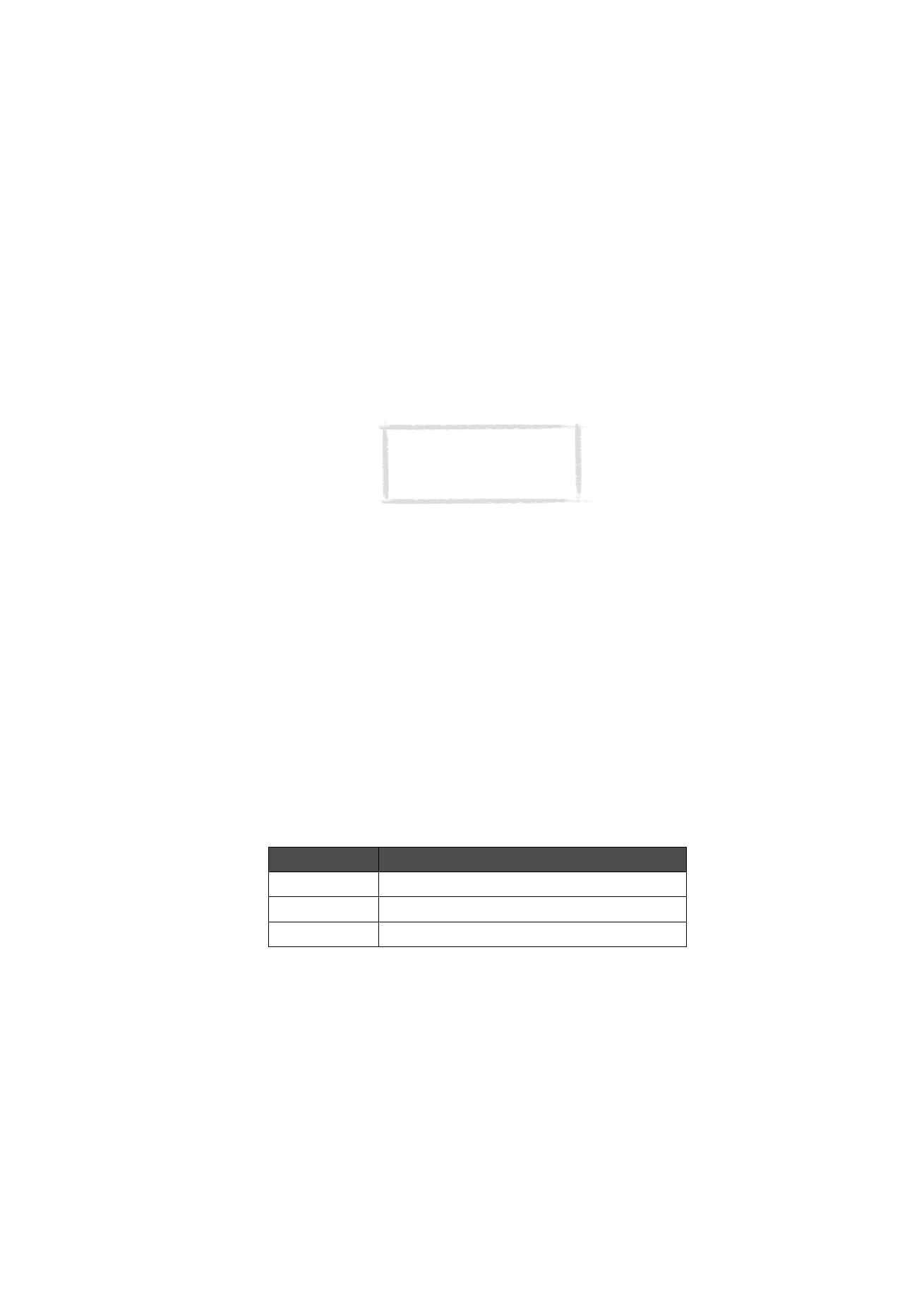
147
©2000 Nokia Mobile Phones. All rights reserved.
Aby edytowaæ (zmieniæ) sygna³ d¼wiêkowy
1 Otwórz plik d¼wiêkowy lub naci¶nij Compose [Komponuj]. Na dole ekranu
pojawi siê kursor, wskazuj±cy wybran± nutê lub pauzê.
2 Aby utworzyæ ton lub zmieniæ jego wysoko¶æ, u¿yj klawiszy przewijania
(góra, dó³). Ka¿de naci¶niêcie spowoduje zmianê wysoko¶ci tonu. Pauza
pojawia siê po przewiniêciu wszystkich mo¿liwych wysoko¶ci tonu.
3 Aby przesuwaæ kursor, u¿yj klawiszy przewijania w lewo lub prawo.
W trakcie komponowania dostêpne s± nastêpuj±ce polecenia:
Duration — zmiana czasu trwania wybranego tonu. Wybierz æwierænutê,
pó³nutê, ca³± nutê, szesnastkê lub ósemkê. Naciskaj przycisk polecenia a¿
wy¶wietlona zostanie ¿±dana warto¶æ.
Tempo otwiera okno z nowym zestawem poleceñ. Tempo wyra¿a siê liczb±
uderzeñ na minutê. Aby zmieniæ tempo, usuñ za pomoc± klawisza cofania
(Backspace) poprzednie warto¶ci i wprowad¼ do pola nowe warto¶ci.
Aby potwierdziæ wybór tempa, naci¶nij OK.
Aby wypróbowaæ to tempo, naci¶nij Test. Melodia zostanie odegrana
w takim tempie, jakie wy¶wietlane jest w polu wprowadzania tempa.
Aby ustawiæ tempo standardowe (160 uderzeñ/min.), naci¶nij Default
[Ustawienie domy¶lne].
Aby odtworzyæ melodiê przedstawion± na piêciolinii, naci¶nij Play [Zagraj].
Aby usun±æ kompozycjê, naci¶nij ’Menu’ i wybierz Delete [Usuñ].
Aby przywróciæ poprzednio edytowan± melodiê, naci¶nij ’Menu’ i wybierz
Undo changes [Cofnij zmiany].
Close [Zamknij] przywraca okno g³ówne 'Composer' [Kompozytor].
Korzystanie ze skrótów
Podczas edycji mo¿na korzystaæ z nastêpuj±cych skrótów:
Znak
Funkcja
Enter
Odtwarza melodiê
: (dwukropek)
Staccato
- (³±cznik)
Wprowadza pauzê
Uwaga:
Aby wyedytowaæ melodie,
które by³y w komunikatorze
w momencie zakupu, naci¶nij
’Menu’, a nastêpnie Copy [Kopiuj].
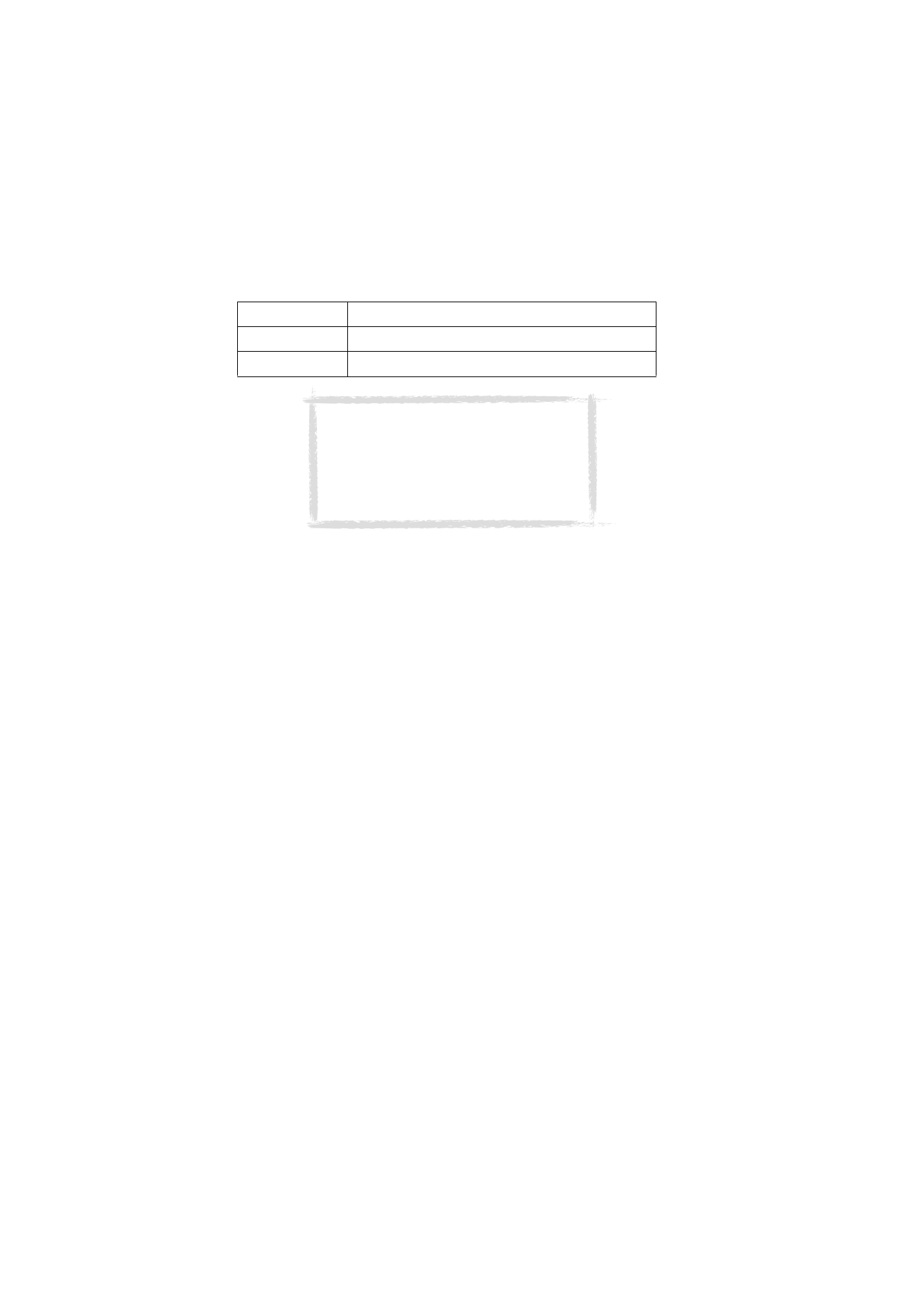
148
©2000 Nokia Mobile Phones. All rights reserved.
Przycisk Menu
Je¶li w g³ównym oknie 'Composer' [Kompozytor] naci¶niesz przycisk ’Menu’,
dostêpne stan± siê nastêpuj±ce opcje:
Copy [Kopiuj] — Kopiuje wybran± melodiê.
Delete [Usuñ] — Usuwanie wybranych melodii.
Rename [Zmieñ nazwê] — Pozwala wpisaæ do pola now± nazwê.
Send as SMS [Wy¶lij jako SMS] — Otwiera katalog SMS, z którego mo¿na
wybraæ adresata danych kompozycji. Aby wys³aæ kompozycjê, naci¶nij Send
[Wy¶lij].
Gdy to ty odbierasz przesy³an± przez SMS kompozycjê, na wy¶wietlaczu
pojawi siê nazwisko lub numer wysy³aj±cego oraz nazwa (tytu³) melodii. Aby
dodaæ kompozycjê do listy melodii, naci¶nij Accept [Przyjmij]. Aby odrzuciæ
kompozycjê, naci¶nij Cancel [Anuluj].
Transfer via IR [Transwer przez IR] — Umo¿liwia przesy³anie melodii z jednego
komunikatora do innego przez port na podczerwieñ. Port IR urz±dzenia
odbieraj±cego musi byæ uaktywniony jeszcze przed t± operacj±. Patrz
”Infrared activation [Podczerwieñ]” na stronie 133.
Copy to memory card [Kopiuj do karty pamiêci] — Kopiowanie zaznaczych
melodii do karty pamiêci.
Copy from memory card [Kopiuj z karty pamiêci] — Kopiowanie zaznaczonych
melodii z karty pamiêci do komunikatora.
Converter
Aplikacja ‘Converter’ umo¿liwia przeliczanie jednostek miar nastêpuj±cych
wielko¶ci: d³ugo¶æ, powierzchnia, objêto¶æ, masa, prêdko¶æ, temperatura,
moc, energia oraz pieni±dze (waluta).
Klawisz spacji
Wprowadza pust± kolumnê z lewej strony kursora
Klawisz cofania
Usuwa wybran± kolumnê zawieraj±c± nutê lub pauzê
.
(kropka)
Wyd³u¿a o po³owê czas odtwarzania nuty lub czas pauzy
Wskazówka: Naci¶nij klawisz literowy, aby
wprowadziæ odpowiadaj±c± danej literze nutê -
w ten sposób przyspieszysz komponowanie. Na
przyk³ad naci¶niêcie D odpowiada wprowadzeniu
nuty D. Je¶li naci¶niesz 'Shift' i odpowiedni klawisz
literowy, wprowadzisz nutê podwy¿szon± o pó³
tonu (np. Shift-D oznacza nutê 'dis').
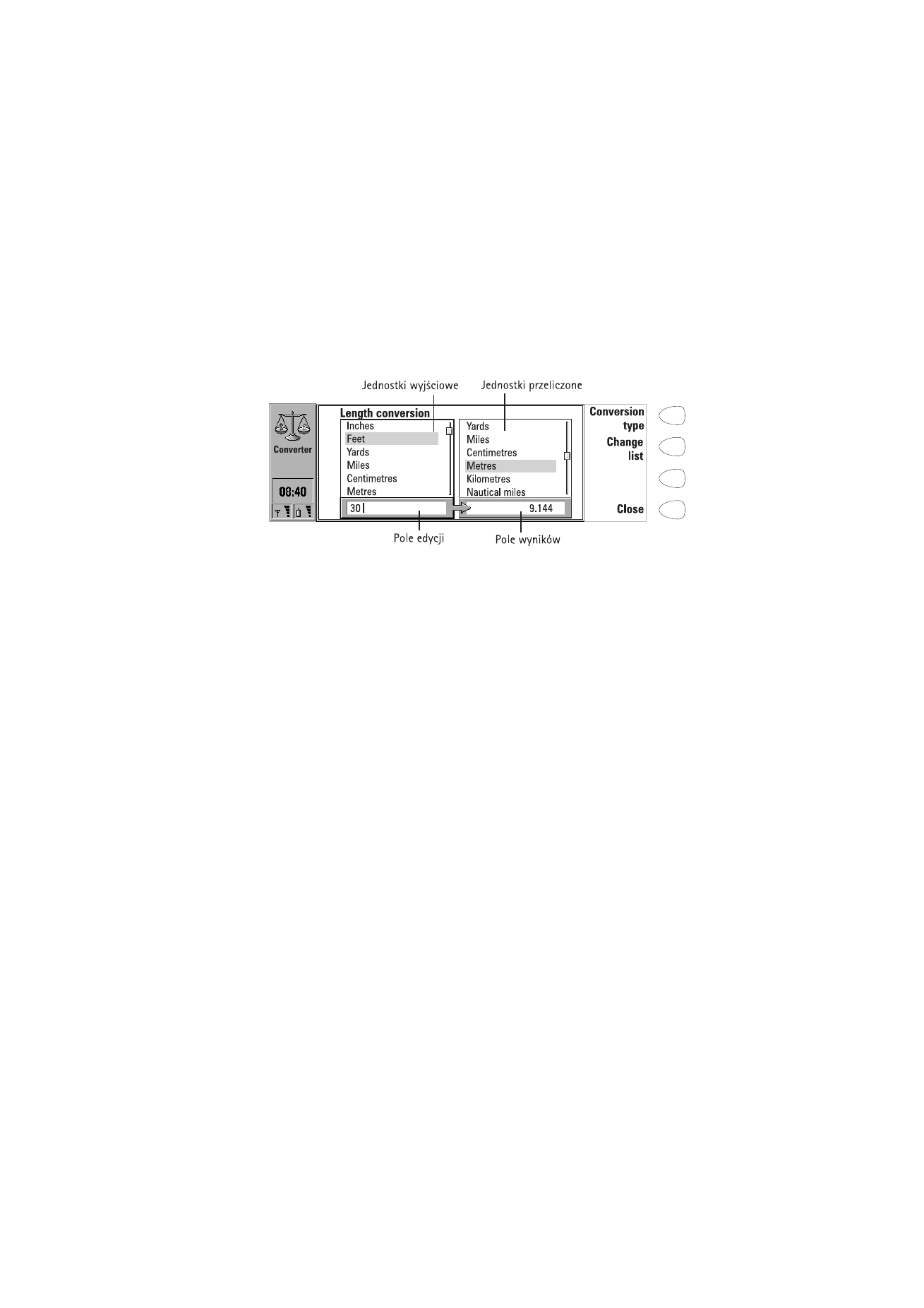
149
©2000 Nokia Mobile Phones. All rights reserved.
W oknie tej aplikacji wy¶wietlane s± dwie identyczne listy jednostek, które
mog± byæ przeliczane. Po lewej znajduje siê pole edycji, a po prawej pole
wyników. Ramka aktywnej listy jest przyciemniona, a kursor znajduje siê
w kolumnie jednostek podlegaj±cych przeliczaniu.
Aby wykonaæ zamianê jednostek:
1 Naci¶nij Conversion type [Rodzaj konwersji], aby otworzyæ listê jednostek
miary.
2 Przewijaj±c listê, wybierz jeden z rodzajów konwersji i naci¶nij OK.
3 Aby móc przeliczaæ jednostki, najpierw musisz wybraæ dwie jednostki
miary. Przesuñ ramkê wyboru na jednostkê, któr± chcesz zamieniæ (lewa
strona). Naci¶nij Change list [Zmieñ listê], aby przej¶æ do drugiej listy.
W obrêbie listy jednostek wynikowych (prawa strona) przesuñ ramkê
wyboru na ¿±dan± jednostkê.
4 Wprowad¼ ilo¶æ, która ma byæ wyra¿ona w wybranych wcze¶niej
jednostkach. Wprowadzona ilo¶æ pojawi siê automatycznie w polu edycji.
Rezultat przeliczenia pojawi siê natomiast w polu wyników.
Przeliczanie waluty
Je¶li jako rodzaj konwersji wybierzesz ‘currency’ [waluta], wy¶wietlone
zostanie polecenie Rates [Kursy]. W pamiêci komunikatora nie ma fabrycznie
ustawionych kursów walut. Aby móc przeliczyæ jedn± walutê na drug±, musisz
te waluty wskazaæ i wprowadziæ aktualny kurs wymiany. Opcja
Edit unit
[Edytuj jednostkê] w menu ‘Rates view’ [Wykaz kursów], pozwala zmieniæ
nazwê waluty.
Procedura przeliczania walut
1 W g³ównym oknie ‘Currency conversion’ [Konwersja waluty], naci¶nij
Rates [Kursy], a nastêpnie Base currency [Waluta podstawowa].
2 Przejd¼ do waluty, któr± chcesz przyj±æ za podstawow± i naci¶nij OK.
Rysunek 5
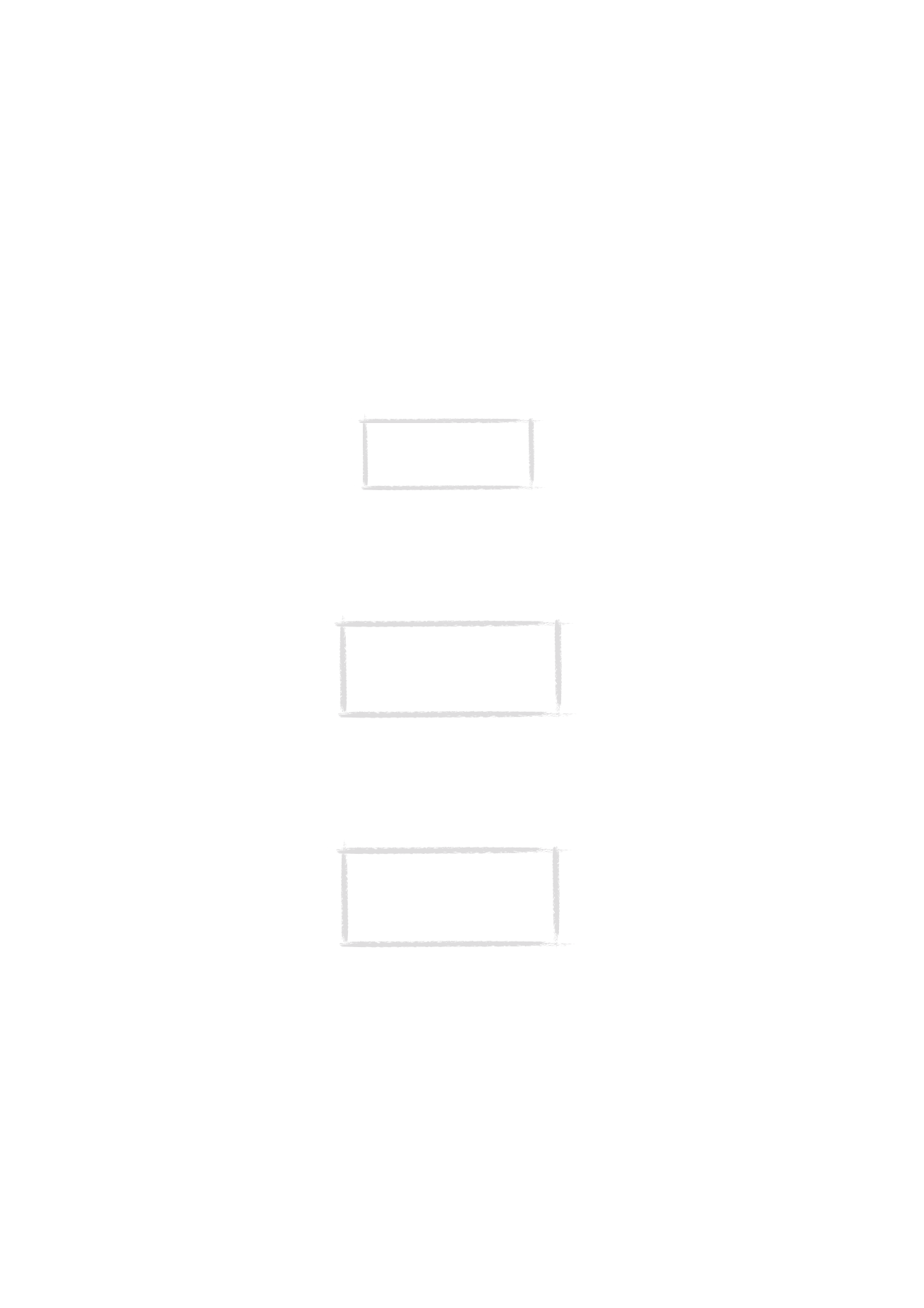
150
©2000 Nokia Mobile Phones. All rights reserved.
3 Na ekranie pojawi siê lista dostêpnych jednostek monetarnych. Wprowad¼
kursy wymiany w odniesieniu do waluty podstawowej. Naci¶nij Close
[Zamknij], aby wróciæ do g³ównego okna.
4 Wybierz walutê, któr± chcesz przeliczyæ (lewa strona) i walutê, na któr±
chcesz przeliczyæ (prawa strona).
5 Wprowad¼ ilo¶æ, któr± chcesz przeliczyæ. Rezultat przeliczenia pojawi siê
w polu wyników..
Magnetofon
Voice recorder [Magnetofon] s³u¿y do nagrywania rozmów telefonicznych i
nagrywania w³asnych wypowiedzi. S³u¿y te¿ do przes³uchiwania nagrañ i
s³uchania innych plików d¼wiêkowych. Maksymalny czas nagrania wynosi 30
sekund.
W g³ównym oknie aplikacji 'Voice recorder' wy¶wietlana jest lista plików
d¼wiêkowych komunikatora. Aby otworzyæ wybrany plik, naci¶nij Open
[Otwórz]. Funkcja New file [Nowy plik] tworzy nowy plik, w którym mo¿na
bêdzie nagrywaæ d¼wiêki. Funkcja Delete [Usuñ] pozwala skasowaæ wybrany
plik.
Po otwarciu pliku d¼wiêkowego zobaczysz d³ugo¶æ nagrania podan±
w sekundach oraz rozmiar pliku podany w kilobajtach.
Aby odtworzyæ nagranie
1 Otwórz plik i naci¶nij Play [Odtwarzaj].
Uwaga: Zmiana waluty
podstawowej spowoduje
usuniêcie wszystkich
kursów wymiany.
Wskazówka:
Przy u¿yciu magnetofonu
mo¿esz rejestrowaæ d¼wiêki i mowê, a
nastêpnie u¿yæ ich jako sygna³u
dzwonka. Patrz ”Ustawienia telefonu”
na stronie 59.
Uwaga: Nagrywanie rozmów
telefonicznych mo¿e byæ przedmiotem
lokalnie obowi±zuj±cego prawa. Nie
korzystaj z tej funkcji, je¶li jest to
sprzeczne z prawem.
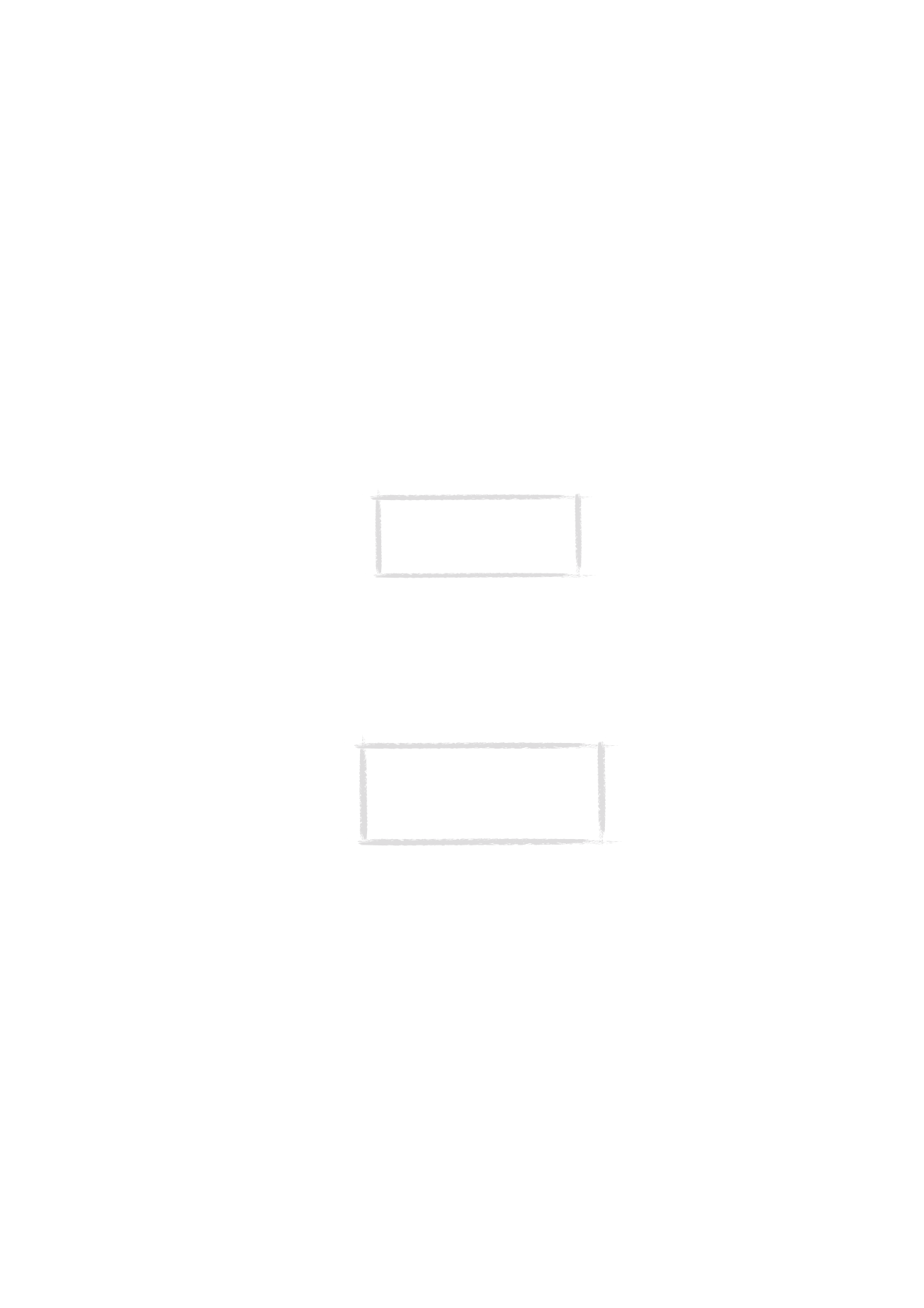
151
©2000 Nokia Mobile Phones. All rights reserved.
2 Polecenie Pause [Pauza] pozwala przerwaæ odtwarzania pliku
d¼wiêkowego. Aby ponownie w³±czyæ odtwarzanie, naci¶nij Continue
[Kontynuuj].
3 Aby zakoñczyæ odtwarzanie, naci¶nij Stop.
Aby wykonaæ nagrywanie
1 Otwórz plik, w którym chcesz nagrywaæ d¼wiêk i naci¶nij Record
[Nagrywanie]. Je¿eli nagrywasz rozmowê telefoniczn±, us³yszysz d¼wiêk
oznaczaj±cy pocz±tek nagrywania.
2 Nagrywanie mo¿esz w ka¿dej chwili przerwaæ przez naci¶niêcie Pause
[Pauza] i wznowiæ je przez naci¶niêcie Continue [Kontynuuj].
3 Aby zakoñczyæ nagrywanie, naci¶nij Stop.
Przycisk Menu
Je¶li w g³ównym oknie aplikacji 'Voice recorder' [Magnetofon cyfrowy]
naci¶niesz przycisk 'Menu', dostêpne stan± siê nastêpuj±ce opcje:
Rename [Zmieñ nazwê] — Zmiana nazwy wybranego nagrania.
Copy to memory card [Kopiuj do karty pamiêci] — Kopiowanie wybranego
nagrania do karty pamiêci.
Copy from memory card [Kopiuj z karty pamiêci] — Kopiowanie wybranego
nagrania z karty pamiêci do komunikatora.
Uwaga: Aby móc nagrywaæ d¼wiêki
i rozmowy, telefon musi byæ
w³±czony i znajdowaæ siê w zasiêgu
dzia³ania sieci komórkowej.
Uwaga: Pliki d¼wiêkowe, które da siê
odtwarzaæ na magnetofonie, maj± nazwy
z rozszerzeniem WAV. Odpowiednie dla
nich formaty d¼wiêkowe to 8, 11, 22 lub 44
kHz, PCM/A-law, Stero/Mono, 8-bitowe.
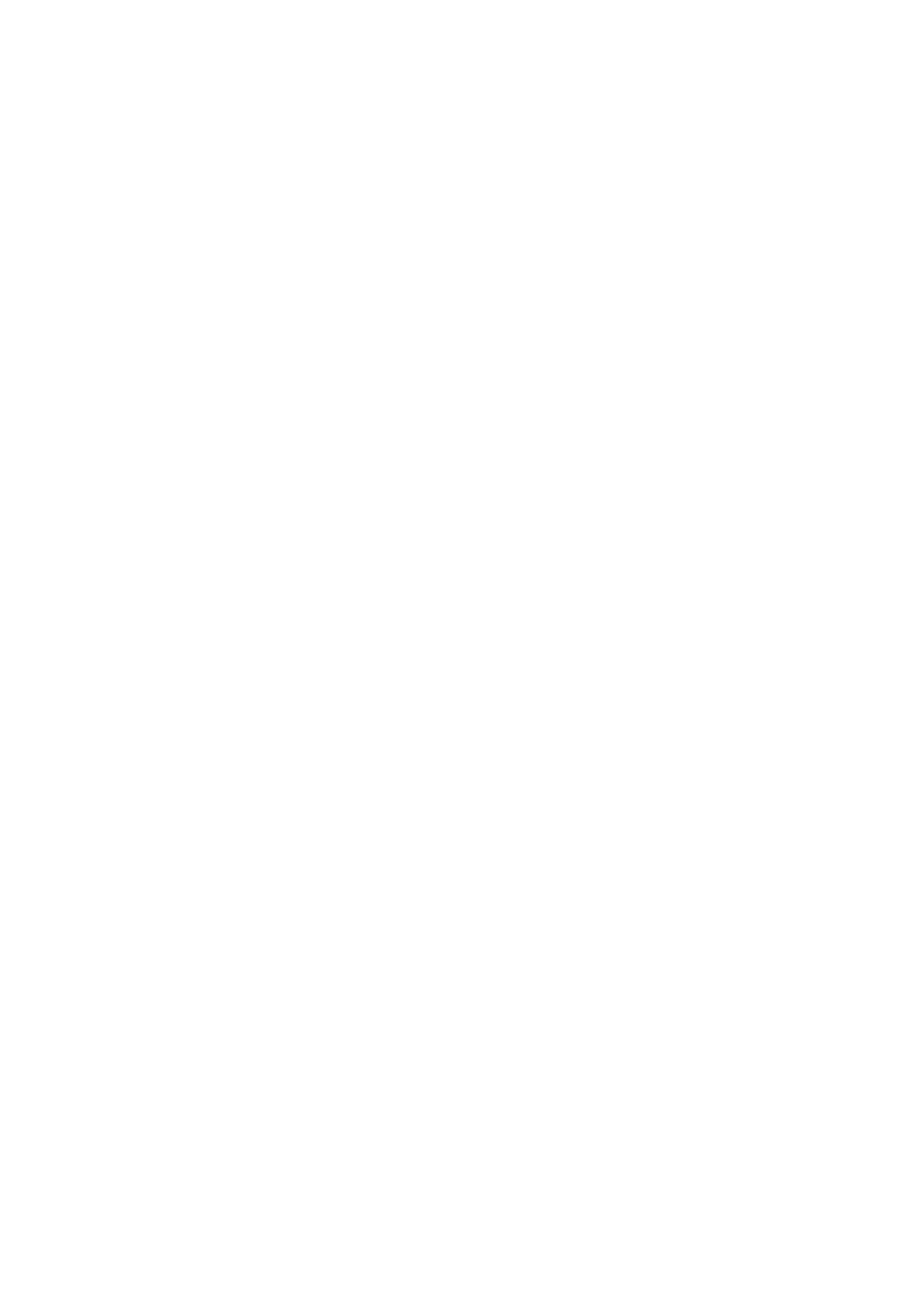
152
©2000 Nokia Mobile Phones. All rights reserved.

153
©2000 Nokia Mobile Phones. All rights reserved.
14. Aplikacja Telefon
Obs³uguj±c telefon, klawisze nale¿y naciskaæ pojedynczo. Nie nale¿y nigdy
naciskaæ dwóch klawiszy jednocze¶nie. Gdy pokrywa urz±dzenia jest otwarta,
klawiatura telefonu nie jest aktywna.
— S³u¿y do w³±czania i wy³±czania telefonu.
— S³u¿y do prze³±czania miêdzy ró¿nymi profilami. Patrz ”Profiles
[Profile] (Menu 3)” na stronie 166.
— S³u¿± do przegl±dania menu, podmenu i aktualnych ustawieñ.
Je¶li ¿adne po³±czenie nie jest aktywne, klawisze przewijania
mog± s³u¿yæ do przegl±dania zawarto¶ci pamiêci. W trakcie
trwania rozmowy, klawiszami przewijania mo¿na regulowaæ
poziom g³o¶no¶ci.
— S³u¿y do wywo³ywania numeru i odbierania telefonu.
Rysunek 1
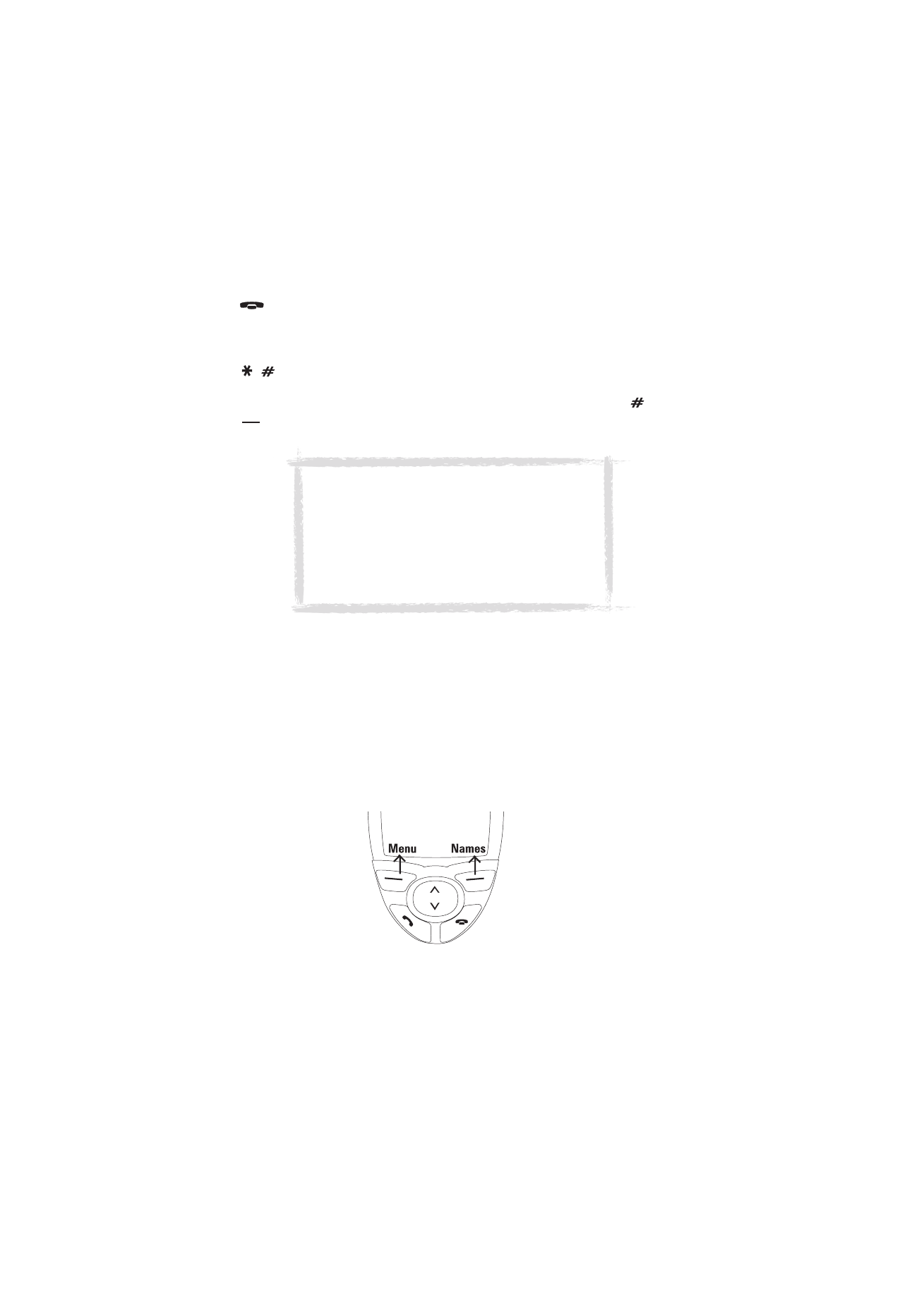
154
©2000 Nokia Mobile Phones. All rights reserved.
— Koñczy aktywne po³±czenie, anuluje próby nawi±zania
po³±czenia lub kasuje zawarto¶æ wy¶wietlacza.
0 ... 9
— Klawisze numeryczne i literowe. Aby wywo³aæ pocztê g³osow±,
naci¶nij i przytrzymaj 1.
— U¿ywane w niektórych funkcjach do specjalnych celów. Je¶li
posiadasz abonament na dwie linie telefoniczne, mo¿esz
prze³±czaæ siê z jednej na drug± naciskaj±c i przytrzymuj±c
.
— Funkcje tych dwóch klawiszy wyboru zale¿± od tekstu
ukazuj±cego siê w dolnej czê¶ci wy¶wietlacza. Patrz rys. 2.
Klawisze wyboru
Je¶li zgodnie z instrukcj± masz nacisn±æ jaki¶ klawisz polecenia, naci¶nij ten
klawisz wyboru, który znajduje siê pod nazw± polecenia. Gdy np. naci¶niesz
Menu (klawisz wyboru pod tekstem Menu), uzyskasz dostêp do funkcji menu,
a gdy naci¶niesz Names [Nazwy, Spis telefonów] (klawisz wyboru pod tekstem
Names), uzyskasz dostêp do funkcji wyszukiwania. Polecenia (funkcje
klawiszy) zmieniaj± siê wraz z sytuacj± i w zale¿no¶ci od poprzednich
wyborów.
Dany wybór czêsto musi byæ potwierdzony przez naci¶niêcie OK. Za ka¿dym
razem, gdy pojawia siê polecenie Back [Wróæ], mo¿na z niego skorzystaæ i
powróciæ do poprzedniego poziomu menu bez wprowadzania ¿adnych zmian.
Rysunek 2
Uwaga:
Trzymaj telefon tak, aby wysuniêta antena
skierowana by³a ponad ramieniem do góry.
Podobnie jak w przypadku ka¿dego innego sprzêtu
nadawczo-odbiorczego, nale¿y unikaæ niepotrzebnego
kontaktu z anten±, gdy telefon jest w³±czony. Dotykanie
anteny mo¿e niekorzystnie wp³ywaæ na jako¶æ po³±czeñ
i przyczyniæ siê do niepotrzebnego wzrostu pobieranej
przez telefon energii.
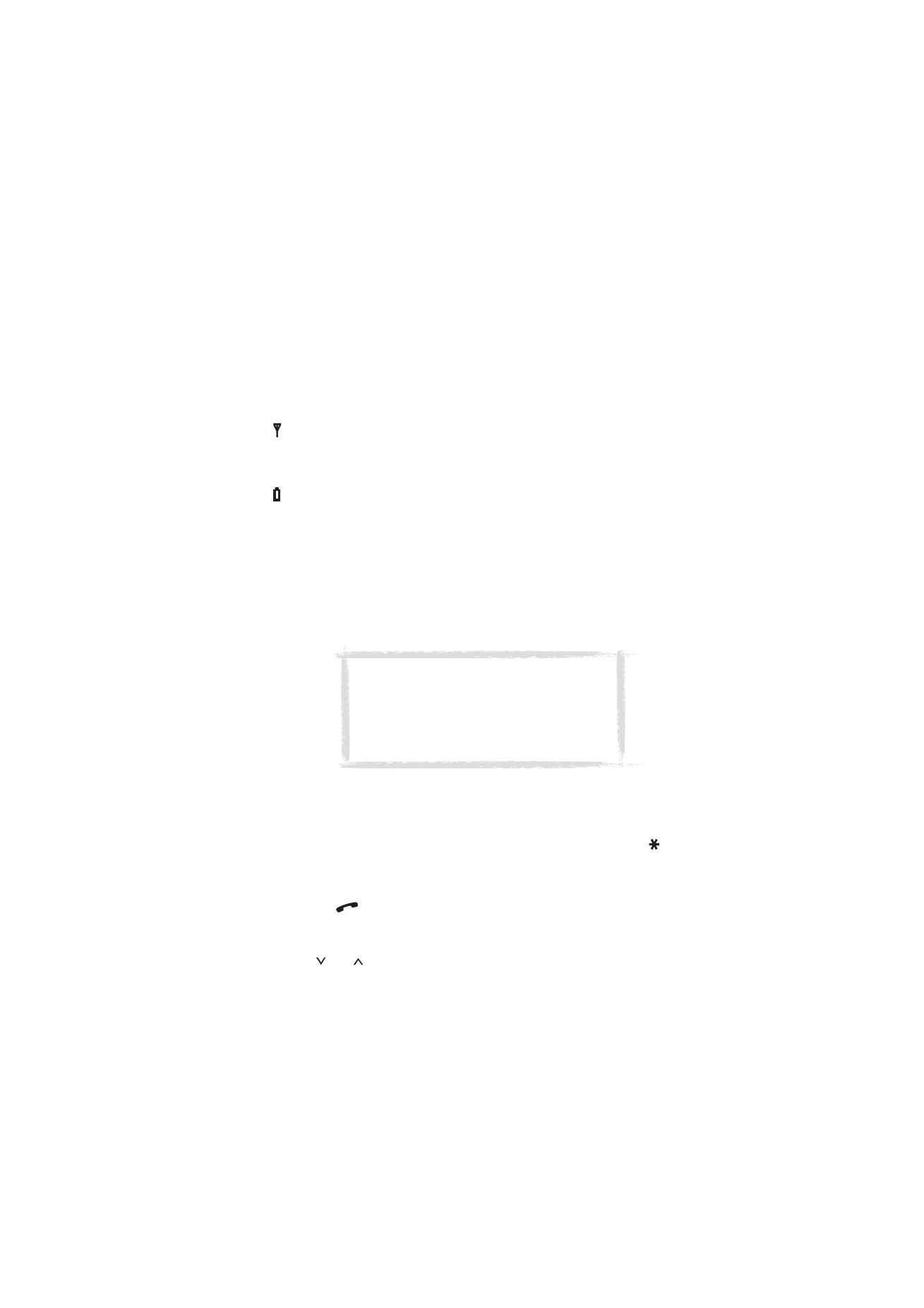
155
©2000 Nokia Mobile Phones. All rights reserved.
Wska¼niki wy¶wietlacza
Wska¼niki wy¶wietlacza informuj± o trybie pracy telefonu. Ni¿ej opisane
wska¼niki pojawiaj± siê wówczas, gdy wy¶wietlacz gotowego do pracy
telefonu nie zawiera ¿adnych znaków wprowadzonych przez u¿ytkownika.
OPERATOR
Wskazuje sieæ komórkow±, z której telefon korzysta w danej chwili.
i pasek
Wskazuje aktualn± moc sygna³u na danym obszarze. Im wiêcej pasków na
wy¶wietlaczu, tym sygna³ jest silniejszy.
i pasek
Wskazuje stan na³adowania baterii. Im wiêcej pasków na wy¶wietlaczu, tym
bardziej bateria jest na³adowana.
Telefonowanie
Za pomoc± telefonu komórkowego mo¿na nawi±zywaæ i odbieraæ po³±czenia
wtedy, gdy telefon jest w³±czony, komunikator ma zainstalowan± wa¿n± kartê
SIM i urz±dzenie znajduje siê w zasiêgu sieci komórkowej.
1 Wprowad¼ numer kierunkowy i numer telefonu osoby, do której chcesz
zatelefonowaæ. Pomy³kowo wprowadzone cyfry mo¿esz kasowaæ jedn± po
drugiej naciskaj±c klawisz Clear [Kasuj]. Mo¿esz te¿ skasowaæ ca³±
zawarto¶æ wy¶wietlacza naciskaj±c i przytrzymuj±c ten klawisz.
Dla po³±czeñ miêdzynarodowych, naci¶nij dwukrotnie i szybko
. Na
wy¶wietlaczu pojawi siê znak +, który informuje sieæ o potrzebie wyboru
miêdzynarodowego prefiksu - specyficznego dla danego kraju kodu
dostêpu. Wprowad¼ kolejno kod kraju, numer kierunkowy i numer telefonu.
2 Naci¶nij
, aby uzyskaæ po³±czenie.
3 Nawi±zanie po³±czenia nast±pi w momencie, gdy z wy¶wietlacza zniknie
numer telefonu i pojawi siê tekst Call 1.
U¿yj
lub
, aby w trakcie rozmowy zwiêkszaæ lub zmniejszaæ g³o¶no¶æ
w s³uchawce
Uwaga: W niektórych sieciach karta SIM nie jest
konieczna do po³±czenia siê z miêdzynarodowym
numerem alarmowym 112. Sprawd¼ to u swojego
operatora sieciowego. Wiêcej informacji na
temat telefonów alarmowych znajdziesz w
rozdziale ”Telefony alarmowe” na stronie 185.
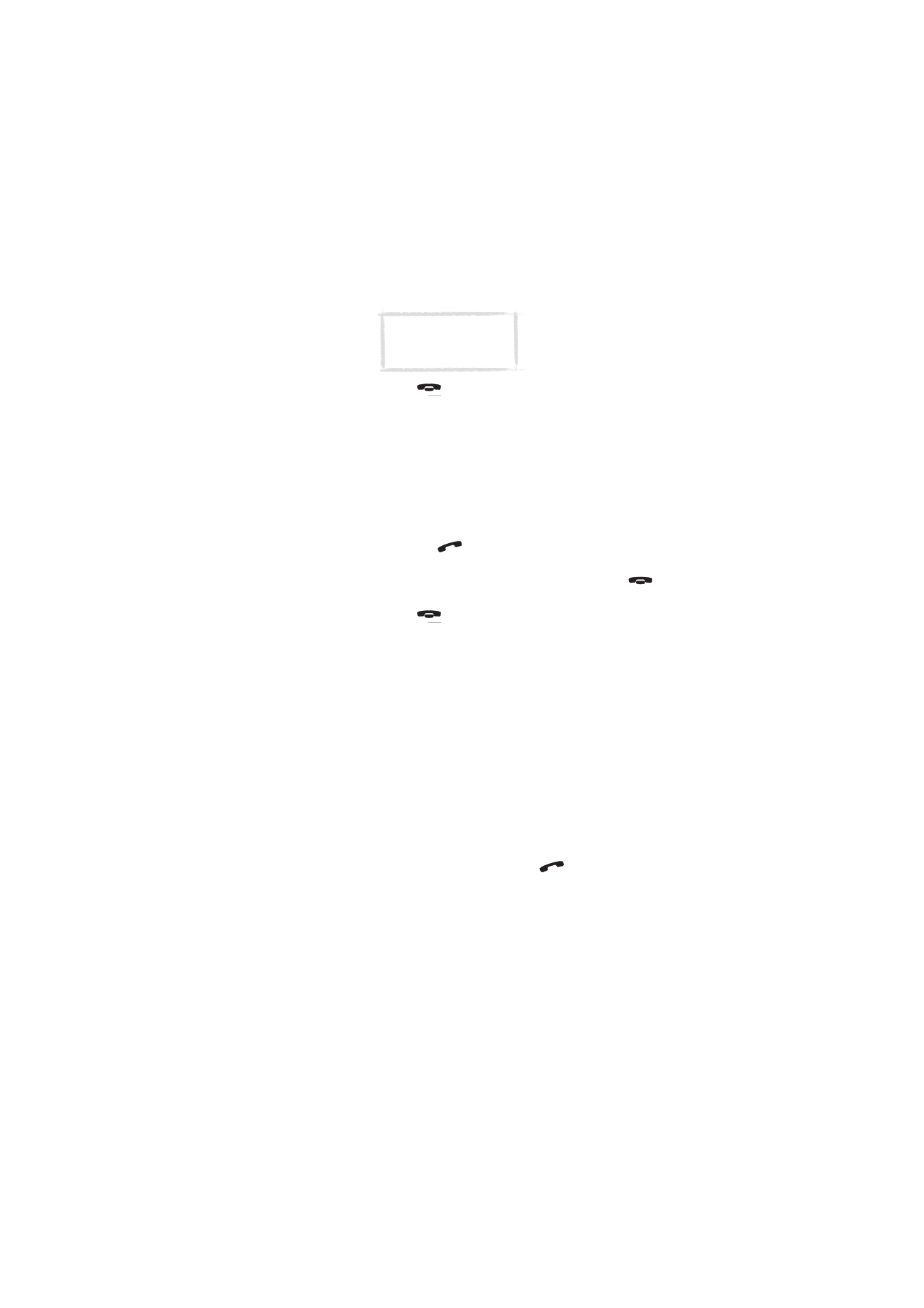
156
©2000 Nokia Mobile Phones. All rights reserved.
.
4 Rozmowê koñczy naci¶niêcie
.
Odbieranie telefonu
1 Przychodz±ce po³±czenie sygnalizowane jest d¼wiêkiem dzwonka i
pulsuj±cym na wy¶wietlaczu komunikatem Call [Telefon]. Je¶li w Menu 3
wybra³e¶ tryb cichej pracy, wówczas migaæ bêd± tylko ¶wiat³a klawiatury i
wy¶wietlacza.
Je¶li osoba dzwoni±ca mo¿e byæ zidentyfikowana, na wy¶wietlaczu pojawi
siê jej nazwisko lub numer telefonu oraz tekst Calling [Dzwoni].
2 Aby odebraæ telefon, naci¶nij
. Telefon mo¿esz odebraæ nawet
podczas korzystania z funkcji wyszukiwania lub funkcji menu.
Je¶li nie chcesz odebraæ telefonu, wystarczy ¿e naci¶niesz
.
Telefonuj±cy us³yszy, jak sygna³ wywo³ania zmienia siê na sygna³ zajêto¶ci.
3 Rozmowê koñczy naci¶niêcie
.
Zarz±dzanie po³±czeniami
Telefon wyposa¿ony jest w szereg funkcji, z których mo¿na korzystaæ w czasie
trwania po³±czenia. Dostêp do nich uzyskuje siê przez naci¶niêcie Options
[Opcje], przej¶cie do ¿±danej funkcji i naci¶niêcie Select [Wybierz].
Menu - Otwiera dostêp do Menu.
Answer - Pozwala odebraæ po³±czenie przychodz±ce.
Reject - S³u¿y do odmowy przyjêcia po³±czenia.
Record [Nagrywanie] — Opcja ta pozwala nagrywaæ prowadzon± rozmowê.
Patrz ”Recorder [Magnetofon] (Menu 6)” na stronie 172.
Hold / Unhold [Zawie¶ / Wznów] — Opcja Hold zawiesza aktualne po³±czenie,
aby umo¿liwiæ nawi±zanie innego po³±czenia. Zawieszone po³±czenie mo¿na
wznowiæ przez wybór opcji Unhold. Je¶li zawieszone po³±czenie jest jedynym
po³±czeniem, mo¿esz je uaktywniæ przez naci¶niêcie
lub poleceniem
Unhold.
Swap - Funkcja ta dzia³a tak, ¿e zawieszone po³±czenie staje siê aktywne, a
po³±czenie aktywne zostaje zawieszone. Dziêki temu mo¿esz prze³±czaæ siê z
jednej rozmowy na drug±.
New call [Nowe po³±czenie] — Zawiesza aktywne po³±czenie i wywo³uje nowy
numer telefonu.
Uwaga: Mikrofon i
s³uchawka znajduj± siê
z ty³u urz±dzenia.
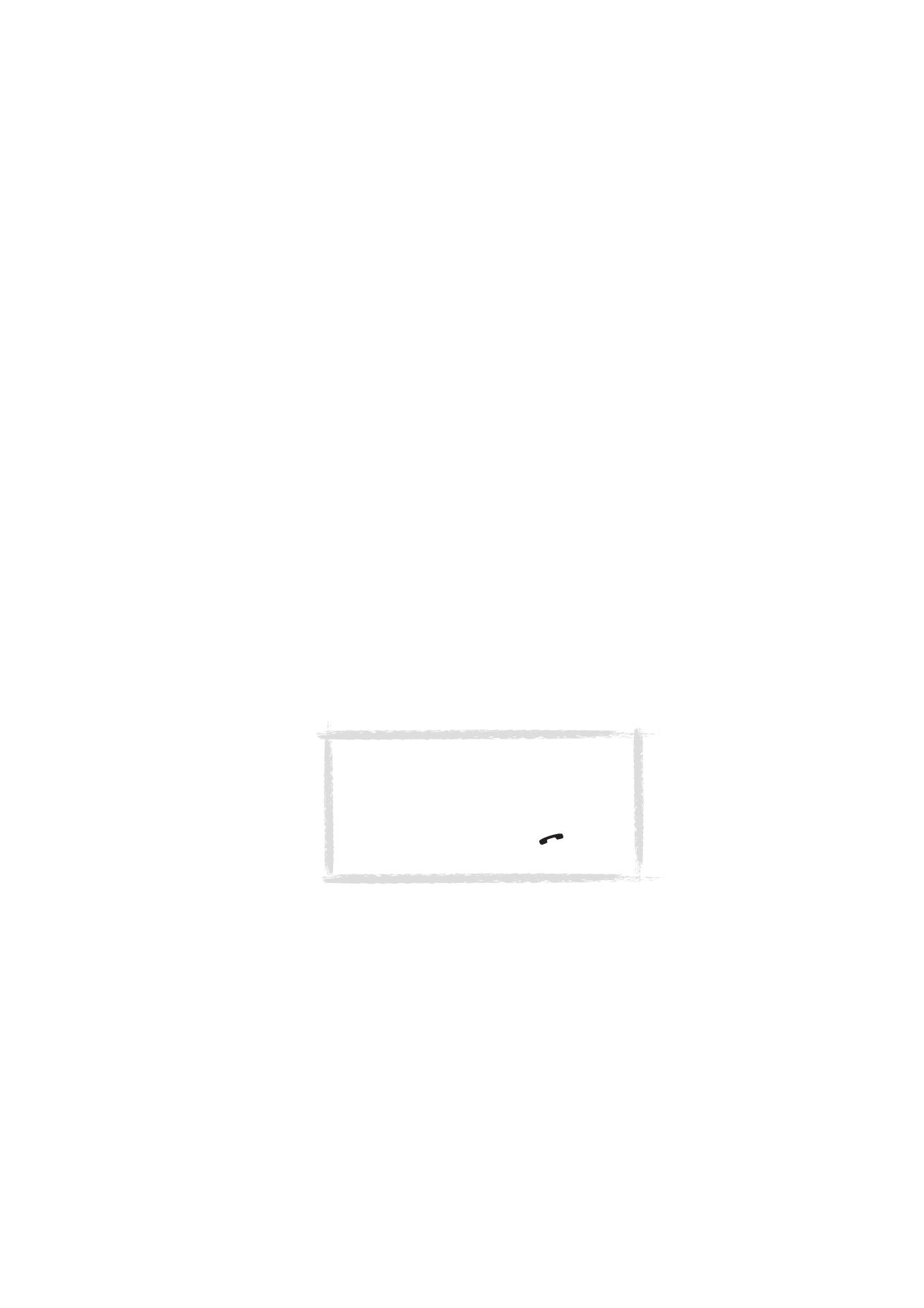
157
©2000 Nokia Mobile Phones. All rights reserved.
Send DTMF [Wy¶lij DTMF] — Wysy³a sygna³y DTMF. Patrz ”Wysy³anie sygna³ów
DTMF” na stronie 159.
End this call [Zakoñcz rozmowê] — Przerywa aktualne po³±czenie.
End all calls [Zakoñcz wszystkie rozmowy] — Przerywa zarówno po³±czenia
aktywne, jak i zawieszone.
Mute / Unmute [Wy³±cz / W³±cz] - Wy³±cza / W³±cza mikrofon komunikatora.
Je¶li
komunikator
pod³±czony
jest
do
samochodowego
zestawu
g³o¶nomówi±cego, opcja Mute [Wy³±cz] wy³±cza równie¿ mikrofon tego
zestawu.
Conference [Konferencja] — Je¶li z dwóch po³±czeñ jedno jest zawieszone a
drugie aktywne, opcja ta pozwala zespoliæ je w jedno po³±czenie
konferencyjne.
Conference / One to one [Konferencja / Oddziel] — Opcja Conference w³±cza
do konferencji nowego uczestnika. Opcja One to one wybrana w trakcie
po³±czenia konferencyjnego pozwala przeprowadziæ rozmowê prywatn± z
jednym z uczestników konferencji.
Transfer [Prze³±cz] — Opcja ta pozwala po³±czyæ ze sob± dwóch abonentów i
wy³±czyæ siebie z obu rozmów. Patrz ”Wiele po³±czeñ” na stronie 56. Trzeba
wiedzieæ, ¿e nie wszyscy operatorzy sieci obs³uguj± tê funkcjê.
Data [Dane] — Gdy w³±czona jest funkcja zmiany rodzaju po³±czeñ, opcja Data
pozwala zmieniæ aktywne po³±czenie g³osowe na po³±czenie faksowe. Patrz
”Wiele po³±czeñ” na stronie 56.
Voice [G³os] — Gdy w³±czona jest funkcja zmiany rodzaju po³±czeñ, opcja
Speech pozwala zmieniæ aktywne po³±czenie faksowe na po³±czenie g³osowe.
Play last [Odtwórz ostatnie] — Odtwarza ostatnio nagran± rozmowê. Twój
rozmówca równie¿ us³yszy odtwarzane nagranie.
Wyszukiwanie
numerów telefonów
Numery telefonów mo¿na wywo³ywaæ z pamiêci urz±dzenia poprzez nazwy,
pod którymi te numery zosta³y zapisane. Trzeba wiedzieæ, ¿e telefon korzysta
Wskazówka: Je¶li masz jedno po³±czenie aktywne i
jedno zawieszone, naci¶nij Swap [Zamieñ ], aby
zawiesiæ aktywne po³±czenie i uaktywniæ poprzednio
zawieszone po³±czenie. Dziêki temu mo¿esz
prowadziæ rozmowê z jednym z dwóch abonentów
bez konieczno¶ci przerwania po³±czenia z drugim. Ten
sam efekt mo¿na uzyskaæ naciskaj±c
, je¿eli na
wy¶wietlaczu nie ma ¿adnych znaków.
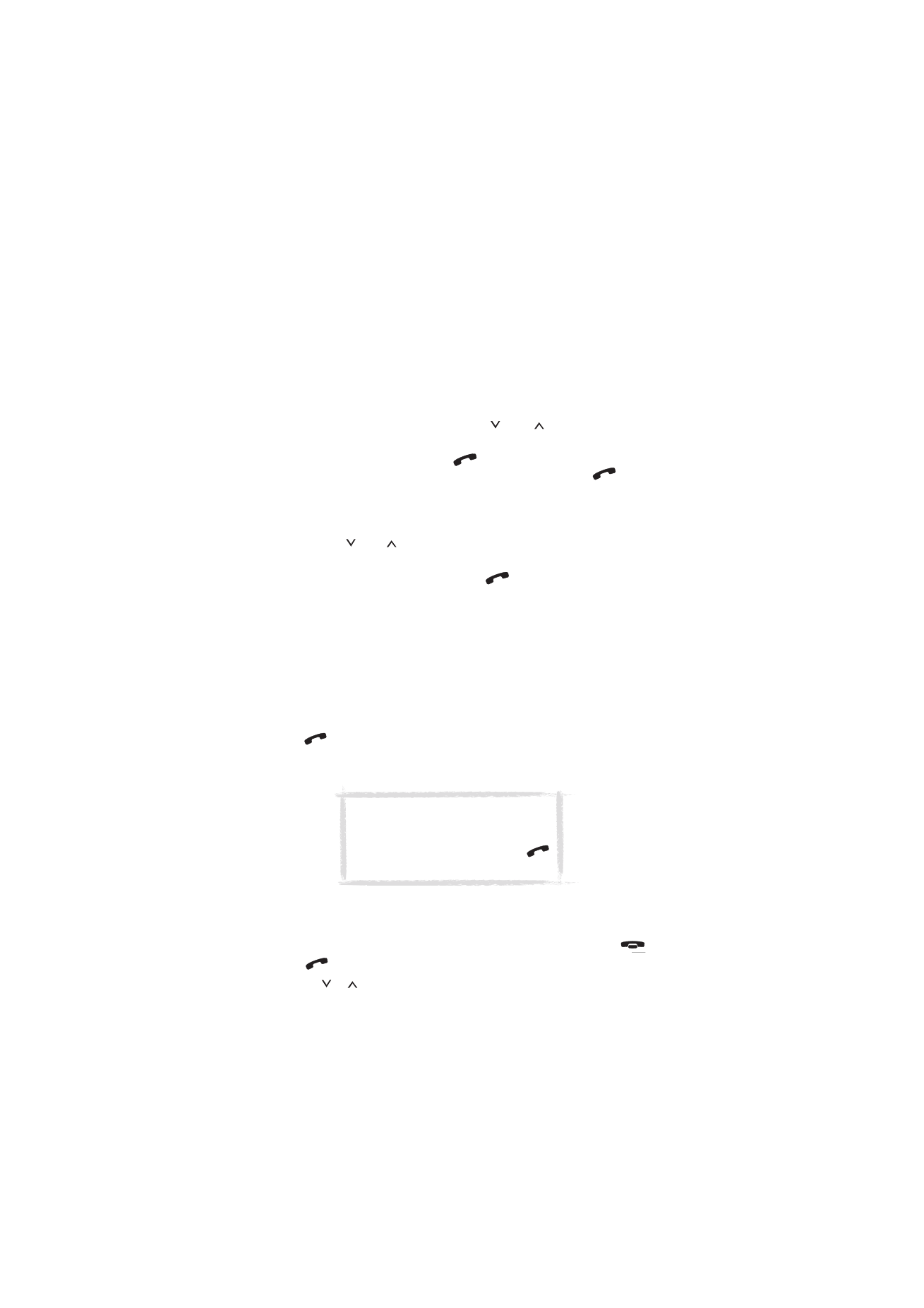
158
©2000 Nokia Mobile Phones. All rights reserved.
albo z pamiêci SIM, albo pamiêci Telephone. Rodzaj pamiêci wybiera siê w
aplikacji Telephone przez naciniêcie Menu i Select.
1 Naci¶nij Names [Nazwy].
2 Wpisz nazwisko lub pierwsz± literê (b±d¼ pierwszych kilka liter) nazwiska
osoby, do której chcesz zatelefonowaæ.
3 Naci¶nij OK. Na wy¶wietlaczu pojawi siê nazwisko, które najlepiej pasuje
do wprowadzonych liter.
4 Je¶li to nazwisko nie jest w³a¶ciwe, u¿yj
lub
, aby przejrzeæ listê
nazwisk i odnale¼æ nazwisko szukane.
5 Aby po³±czyæ siê z t± osob±, naci¶nij
. Je¶li abonent ma kilka numerów
telefonów, przesuñ ramkê wyboru na ¿±dany numer i naci¶nij
.
Aby wy¶wietliæ numer telefonu przypisany danej nazwie
1 Gdy nazwisko znajduje siê na wy¶wietlaczu, naci¶nij Detail [Informacje].
Wy¶wietlony zostanie numer telefonu. Je¶li abonent ma kilka numerów
telefonów, u¿yj
lub
, aby przejrzeæ listê numerów i odnale¼æ numer
w³a¶ciwy.
2 Aby po³±czyæ siê z tym numerem, naci¶nij
.
Proste wybieranie numerów
Proste wybieranie jest wygodnym sposobem wybierania czêsto u¿ywanych
numerów. W pamiêci komunikatora mo¿esz zdefiniowaæ maksymalnie osiem
numerów prostego wybierania. O tym, jak to zrobiæ dowiesz siê w punkcie
”Aby utworzyæ kartê kontaktow±” na stronie 45.
1 Wprowad¼ numer komórki pamiêci, w której zapisany jest numer telefonu
prostego wybierania.
2 Naci¶nij
. Telefon na krótko wy¶wietli ten numer, po czym go wywo³a.
Funkcja prostego wybierania nie jest dostêpna w czasie prowadzenia
rozmowy.
Ponowne wywo³anie ostatnio wybranego numeru
Komunikator zapamiêtuje ostatnio wybierane numery telefonów.
1 Je¶li na wy¶wietlaczu znajduj± siê jakie¶ znaki, wykasuj je naciskaj±c
.
2 Naci¶nij
. Na wy¶wietlaczu pojawi siê ostatnio wybrany numer.
3 Za pomoc±
i
przewiñ listê numerów, a¿ pojawi siê ¿±dany numer.
Uwaga: Numer 1 jest komórk±,
przechowuj±c± numer twojej poczty
g³osowej. Aby zadzwoniæ do poczty
g³osowej, naci¶nij 1, a nastêpnie
lub naci¶nij i przytrzymaj 1.
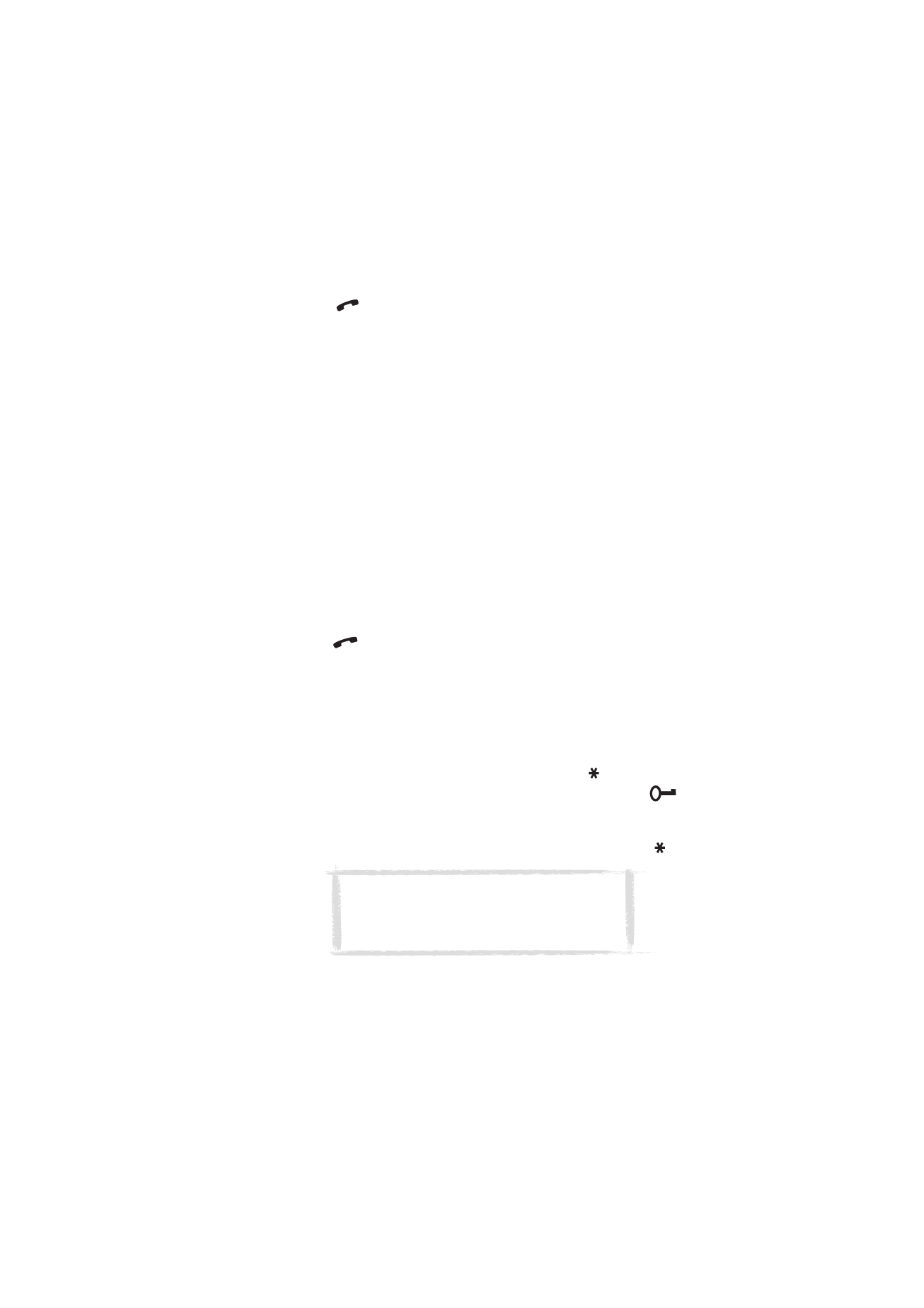
159
©2000 Nokia Mobile Phones. All rights reserved.
4 Naci¶nij
, aby wywo³aæ ten numer.
Istnieje równie¿ mo¿liwo¶æ wywo³ania ostatnio odebranych oraz nie
odebranych po³±czeñ (patrz ”Call register [Spis po³±czeñ] (Menu 2)”
na stronie 164).
Wysy³anie sygna³ów DTMF
Je¶li chcesz wys³aæ d³ugie ³añcuchy DTMF, lepiej bêdzie, gdy wykorzystasz
w tym celu modu³ komunikatora (patrz ”Wiele po³±czeñ” na stronie 56).
Rêczne wysy³anie sygna³ów DTMF
1 Po³±cz siê z ¿±danym numerem telefonu.
2 Wprowad¼ znaki (cyfry), które chcesz wys³aæ jako sygna³y DTMF. Znaki te
zostaj± wysy³ane do sieci jeden po drugim. Sygna³y DTMF mo¿na przesy³aæ
nawet wówczas, gdy wy³±czone s± d¼wiêki klawiatury.
Blokowanie klawiatury
Blokowanie klawiatury zapobiega przypadkowym naci¶niêciom klawiszy,
które mog± siê zdarzyæ, gdy telefon noszony jest np. w kieszeni.
Gdy klawiatura jest zablokowana, rozmowy odbieraæ mo¿na w zwyk³y sposób
naciskaj±c
. Na czas po³±czenia klawiatura zostaje odblokowana, co
umo¿liwia zwyk³e korzystanie z komunikatora. W momencie zakoñczenia
rozmowy klawiatura zostaje automatycznie zablokowana.
Klawiatura odblokuje siê automatycznie, gdy komunikator zostanie
pod³±czony do samochodowego zestawu g³o¶nomówi±cego. Po wyjêciu
komunikatora z zestawu samochodowego, klawiatura zostanie ponownie
zablokowana, je¶li komunikator nie zosta³ przedtem wy³±czony.
Aby zablokowaæ klawiaturê
1 Naci¶nij Menu, a nastêpnie, w ci±gu 3 sekund, naci¶nij
.
Zablokowanie klawiatury sygnalizowane jest na wy¶wietlaczu ikon±
i
poleceniem Unlock [Odblokuj].
Aby odblokowaæ klawiaturê
1 Naci¶nij Unlock [Odblokuj], a nastêpnie, w ci±gu 3 sekund, naci¶nij
.
Uwaga: Przy w³±czonej blokadzie klawiatury
mo¿liwe s± po³±czenia z numerami alarmowymi (np.
112 lub innym oficjalnym numerem alarmowym)
zaprogramowanymi w komunikatorze.
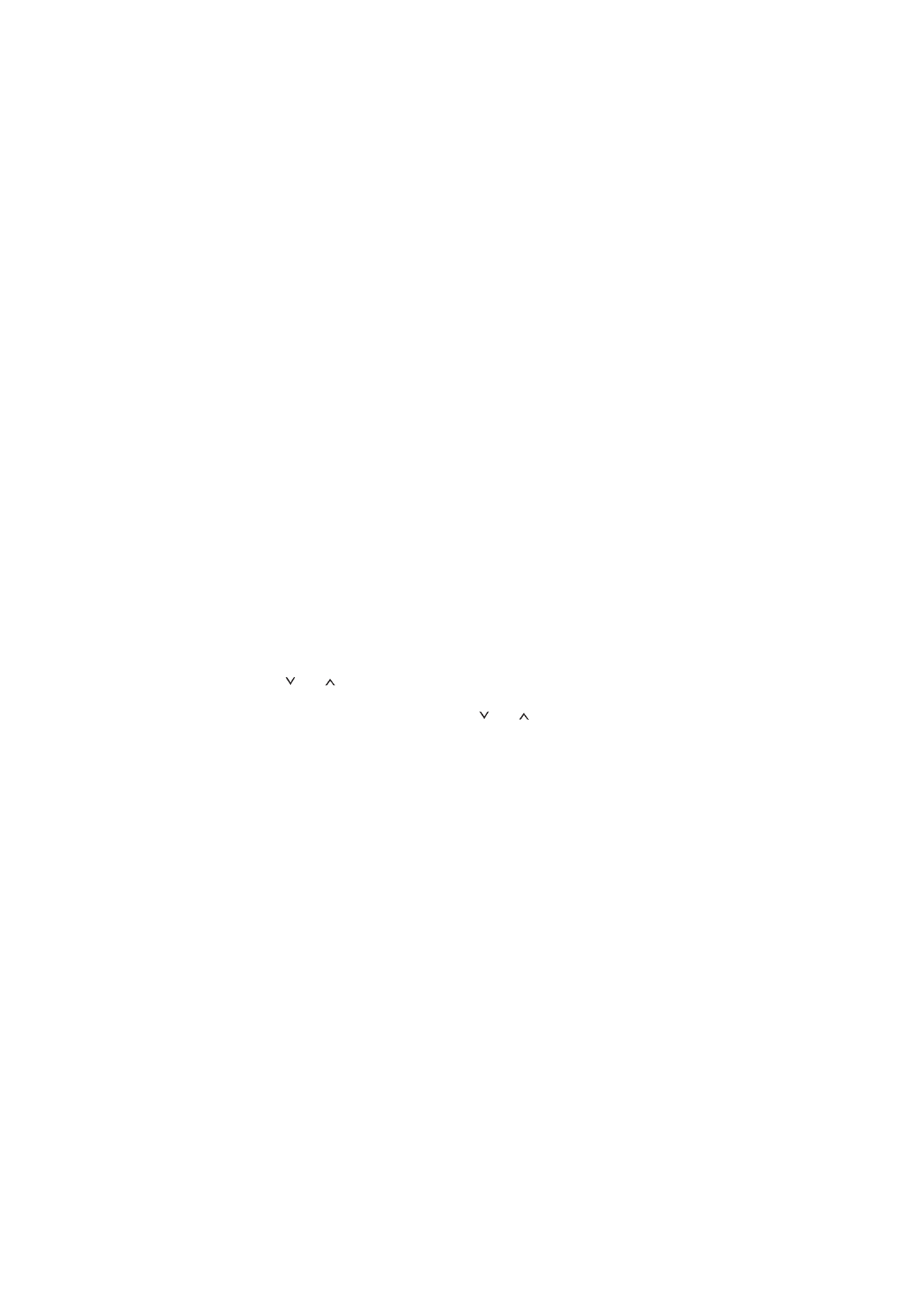
160
©2000 Nokia Mobile Phones. All rights reserved.
Pomoc
Tekst pomocy, przyporz±dkowany wiêkszo¶ci funkcji menu, jest krótkim
opisem dzia³ania ka¿dej z tych funkcji.
Aby przejrzeæ tekst pomocy
1 Przejd¼ do funkcji menu, o której chcesz uzyskaæ informacje.
2 Odczekaj 10 sekund. Na wy¶wietlaczu pojawi siê pierwsza strona tekstu
pomocy. Tekst jest przewijany automatycznie. Je¶li jednak chcesz go
przewijaæ rêcznie, naciskaj klawisze przewijania lub przycisk More
[Wiêcej].
3 Aby wyj¶æ z funkcji pomocy, naci¶nij Back [Wróæ].
Korzystanie z menu
Modu³ telefonu oferuje szereg funkcji menu, które pozwalaj± dostosowaæ go
do okre¶lonych zastosowañ. W ka¿dym menu i podmenu mo¿na sprawdziæ i
zmieniæ ustawienia tych funkcji. Do poszczególnych pozycji menu i podmenu
mo¿na wej¶æ przez przewijanie pozycji menu lub u¿ycie odpowiednich
skrótów.
Funkcje te dostêpne s± nawet w trakcie prowadzenia rozmowy telefonicznej.
Aby przewin±æ pozycje menu
1 Naci¶nij Menu.
2 U¿yj
lub
, aby przejrzeæ i znale¼æ ¿±dane menu.
3 Naci¶nij Select [Wejd¼], aby wej¶æ do podmenu. Je¶li menu zawiera jakie
podmenu, mo¿esz go wybraæ za pomoc±
lub
.
4 Naci¶nij Select. Ramka wyboru znajdzie siê teraz na wybranym wcze¶niej
ustawieniu.
5 Przewijaj listê mo¿liwych ustawieñ do momentu, gdy ramka znajdzie siê na
¿±danym ustawieniu.
6 Naci¶nij OK, aby wybraæ opcjê. Je¶li jednak zrezygnujesz ze zmiany
aktualnego ustawienia, mo¿esz powróciæ do poprzedniego poziomu menu
naciskaj±c Back
[Wróæ].
Korzystanie ze skrótów menu
Pozycje menu, podmenu i ró¿ne ustawienia maj± swoje numery. Pojawiaj± siê
one w prawym górnym rogu wy¶wietlacza.
1 Naci¶nij Menu.
2 Wprowad¼ numer g³ównego menu, w którym znajduje siê ¿±dane
podmenu.
3 Wprowad¼ numer podmenu, w którym znajduje siê dana funkcja.
4 Wpisz numer funkcji, której ustawienia chcesz zmieniæ.
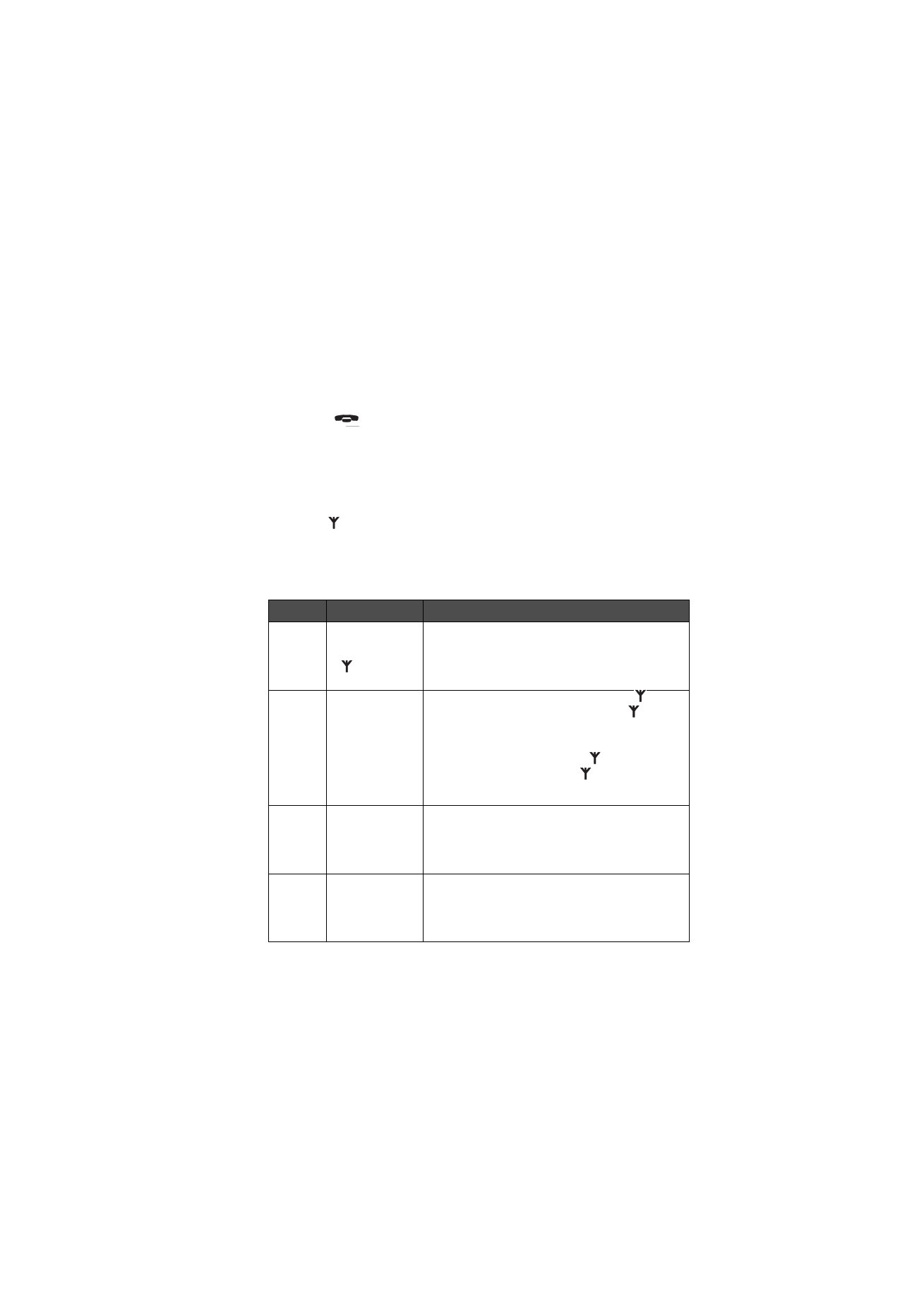
161
©2000 Nokia Mobile Phones. All rights reserved.
Na przyk³ad, aby w profilu ogólnym zmieniæ sygna³ nadej¶cia po³±czenia tak,
aby wyemitowany zosta³ tylko pojedynczy sygna³ dzwonka (Menu 3-1-2-1-3),
naci¶nij kolejno: Menu (wej¶cie do funkcji menu), 3 (otwarcie menu 'Profiles'
[Profile]), 1 (otwarcie profilu 'General' [Ogólne]), 2 (dopasowanie profilu),
1 (modyfikowanie sygna³u nadej¶cia po³±czenia) i 3 (wybór opcji Ring once [1
dzwonek]).
Aby opu¶ciæ menu
1 Naci¶nij
lub naci¶nij i przytrzymaj Back [Wróæ].
Struktura menu
Tabela menu przedstawiona poni¿ej zawiera nazwy pozycji menu g³ównego i
odpowiednich podmenu. Nie pokazano w niej pozycji menu trzeciego
poziomu.
Niektóre funkcje menu nale¿± do us³ug sieciowych; w tabeli s± one oznaczone
symbolem
. Aby móc korzystaæ z takiej funkcji, musi byæ ona udostêpniona
przez sieæ i, co wiêcej, trzeba na ni± wykupiæ abonament. Trzeba te¿ wiedzieæ,
¿e us³ugi sieciowe s± przypisane do karty SIM. W przypadku zmiany karty, nie
bêdziesz móg³ korzystaæ z danej us³ugi, je¶li nie zosta³a ona przypisana do
nowej karty.
Menu
Funkcja
Pdmenu
MENU 1
MESSAGES
[WIADOMO¦CI]
1 Received Short Messages [Odebrane wiadomo¶ci
tekstowe], 2 Info service [Serwis informacyjny],
3 Service command editor [Edytor zamówieñ na
us³ugi], 4 Voice messages [Wiadomo¶ci g³osowe]
MENU 2
CALL REGISTER
[WYKAZ
ROZMÓW]
1 Missed calls [Po³±czenia nie odebrane]
,
2 Received calls [Odebrane po³±czenia]
,
3 Dialled calls [Wybrane po³±czenia], 4 Erase recent
call lists [Kasuj ostatnie po³±czenia], 5 Show call
duration [Poka¿ czas po³±czeñ]
, 6 Show call
costs [Poka¿ koszt po³±czeñ]
, 7 Call cost
settings [Ustawienia kosztów po³±czeñ]
MENU 3
PROFILES
[PROFILE]
1 General [Ogólne], 2 Silent [Milczy], 3 Meeting
[Spotkanie], 4 Outdoor [Zewnêtrzne], 5 Pager
[Pager], 6 Flight [Samolot], 7 Headset [S³uchawki],
8 Car [Samochód]
MENU 4
SETTINGS
[USTAWIENIA]
1 Call settings [Ustawienia po³±czeñ], 2 Phone
settings [Ustawienia telefonu], 3 Security settings
[Ustawienia zabezpieczeñ], 4 Restore factory
settings [Przywróæ ustawienia fabryczne]
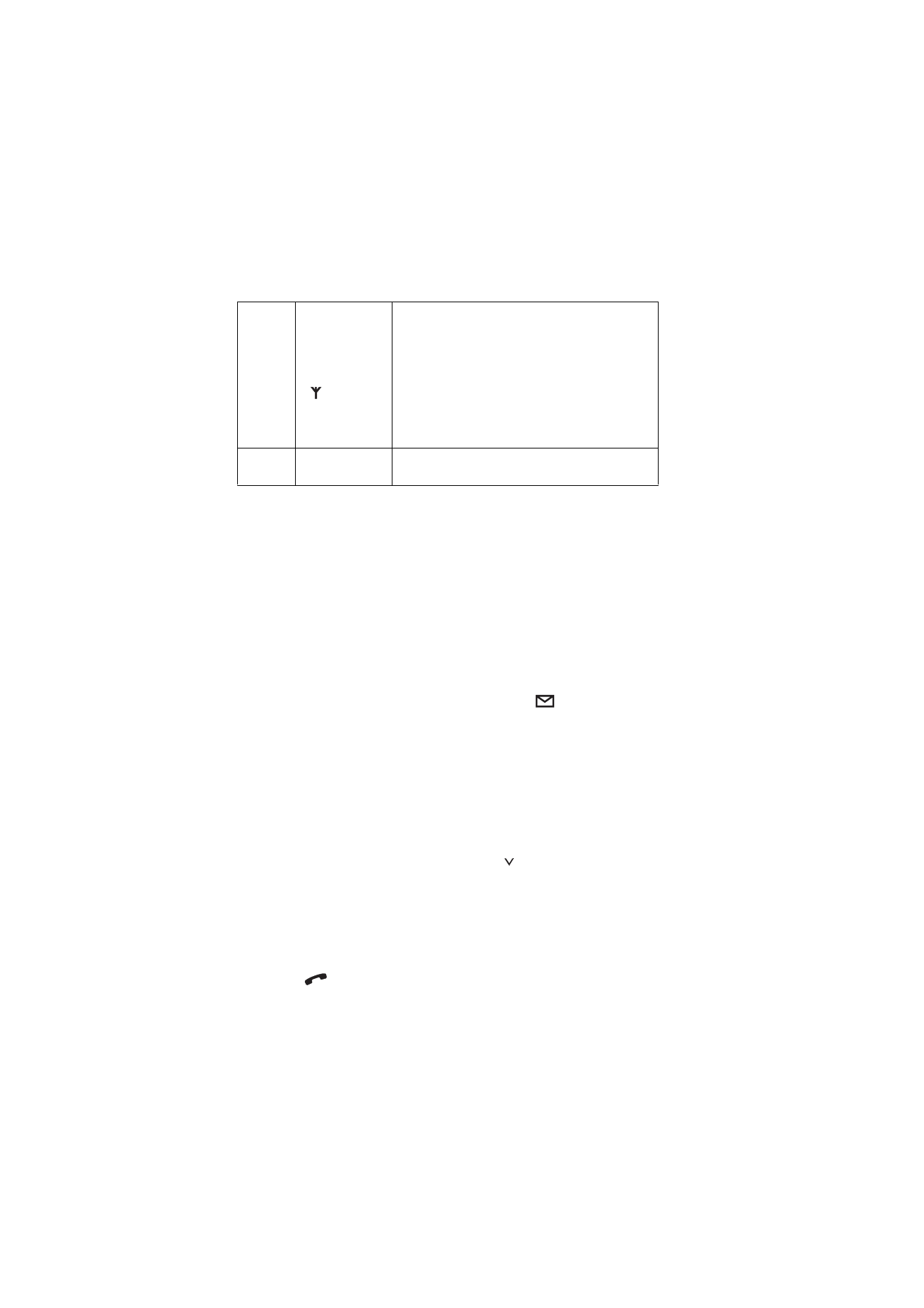
162
©2000 Nokia Mobile Phones. All rights reserved.
Messages [Wiadomo¶ci] (Menu 1)
Funkcja 'Short Message Service' (SMS) jest us³ug± sieciow±. Wiêcej informacji
na jej temat uzyskasz od operatora sieci. Modu³ telefonu mo¿e byæ u¿ywany
do ods³uchiwania wiadomo¶ci poczty g³osowej, a tak¿e do odczytywania
krótkich wiadomo¶ci tekstowych (wiadomo¶ci SMS). Odczytywanie
wiadomo¶ci tekstowych jest jednak wygodniejsze przy u¿yciu wiêkszego
wy¶wietlacza w module komunikatora. W celu przes³ania krótkich
wiadomo¶ci tekstowych, skorzystaj z aplikacji SMS w komunikatorze.
Received short messages [Odebrane wiadomo¶ci tekstowe]
(Menu 1-1)
Gdy otrzymasz wiadomo¶æ SMS, na wy¶wietlaczu pojawi siê tekst Message
received [Odebrano wiadomo¶æ] oraz wska¼nik
. Zostanie tak¿e
wyemitowany sygna³ d¼wiêkowy (chyba, ¿e komunikator znajduje siê w trybie
cichej pracy).
Je¶li otrzymasz faks lub pocztê, informacja o tym równie¿ zostanie
wy¶wietlona. Do przeczytania odebranych faksów lub poczty musisz
uruchomiæ odpowiedni± aplikacjê w module komunikatora.
1 Aby odczytaæ wiadomo¶æ natychmiast po jej otrzymaniu, naci¶nij Read
[Czytaj]. Aby od³o¿yæ lekturê wiadomo¶æ na pó¼niej, naci¶nij Exit [Wyjd¼].
2 Ponownie naci¶nij Read, aby zapoznaæ siê z tre¶ci± wiadomo¶ci.
Wiadomo¶ci uszeregowane s± w kolejno¶ci ich odbierania. Gdy chcesz
odczytaæ drug± z kolei wiadomo¶æ, naci¶nij
, aby j± wybraæ, po czym
naci¶nij Read.
Po przeczytaniu wiadomo¶ci mo¿esz nacisn±æ Back [Wróæ] lub Options
[Opcja]. W module telefonu dostêpne s± nastêpuj±ce opcje:
Erase [Kasuj] — Usuwa z pamiêci wybran± wiadomo¶æ.
Use number [U¿yj numeru] — Kopiuje z wiadomo¶ci numer telefonu i przenosi
go na wy¶wietlacz telefonu. Mo¿esz wówczas wywo³aæ ten numer (przez
naci¶niecie
).
MENU 5
CALL DIVERT
[PRZEKAZYWA
NIE PO£¡CZEÑ]
1 Divert all voice calls [Przekazuj wszystkie
po³±czenia
g³osowe], 2 Divert when busy
[Przekazuj, gdy zajête], 3 Divert when not answered
[Przekazuj, gdy nie odbieram], 4 Divert if not
reachable [Przekazuj, gdy wy³±czony lub poza
sieci±], 5 Divert all fax calls [Przekazuj wszystkie
faksy], 6 Divert all data calls [Przekazuj transmisje
danych], 7 Cancel all diverts [Anuluj wszystkie
przekazy]
MENU 6
RECORDER
[MAGNETOFON]
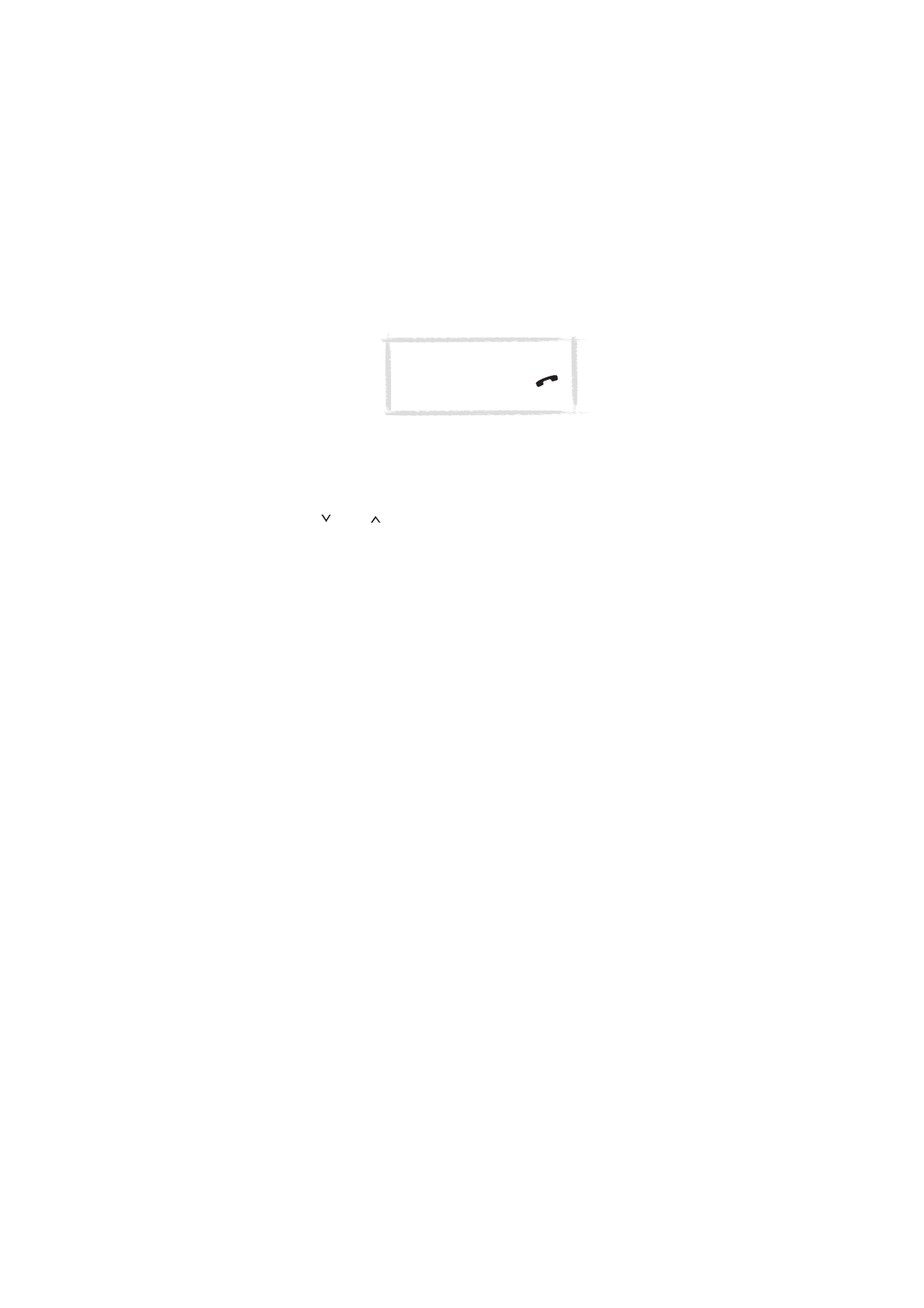
163
©2000 Nokia Mobile Phones. All rights reserved.
Details [Informacje] — Pokazuje nazwisko oraz numer nadawcy, datê i godzinê
przes³ania wiadomo¶ci, a tak¿e numer centrum wiadomo¶ci.
Info service [Serwis informacyjny] (Menu 1-2)
Ta us³uga sieciowa umo¿liwia odbiór wiadomo¶ci SMS, dotycz±cych ró¿nych
tematów. Mo¿esz odczytywaæ wiadomoci z takich dziedzin, jakie okre¶li³ê¶ za
pomoc± interfejsu komunikatora (patrz ”Ustawienia SMS” na stronie 81).
1 Nacinij Select, aby zobaczyæ listê dostêpnych wyborów.
2 U¿yj
lub
. do przewijania listy wyborów. Aby otworzyæ listê
wiadomoci, nacinij Read.
Naci¶niêcie klawisza Select otwiera dostêp do nastêpuj±cych opcji:
On [W³±cz] — W³±cza odbiór wiadomo¶ci serwisu informacyjnego.
Off [Wy³±cz] — Wy³±cza odbiór wiadomo¶ci serwisu informacyjnego.
Topic index [Indeks tematów] — Sprowadza listê dostêpnych w sieci tematów.
Read [Czytaj] — Wy¶wietla listê otrzymanych wiadomo¶ci. Przejd¼ do tej,
któr± chcesz przeczytaæ i naci¶nij OK.
Language [Jêzyk] — Pozwala wybraæ jêzyk wiadomo¶ci. Przejd¼ do
preferowanego jêzyka i naci¶nij Mark [Zaznacz].
Service command editor [Edytor zamówieñ na us³ugi] (Menu 1-3)
Za pomoc± tego menu mo¿esz przes³aæ zlecenia na us³ugi, a wiêc np. zwróciæ
siê do operatora sieci o uaktywnienie poleceñ zwi±zanych z us³ugami
sieciowymi. Wpisz ¿±dan± sekwencjê i naci¶nij Send [Wy¶lij].
Voice messages [Wiadomo¶ci g³osowe] (Menu 1-4)
Listen to voice messages
[
Ods³uchaj wiadomo¶ci g³osowe
]
(Menu 1-4-1)
Wej¶cie do tego menu powoduje, ¿e komunikator wybierze numer telefonu
zapisany w menu 1-4-2. Po uzyskaniu po³±czenia wpisz kod dostêpu do
skrzynki pocztowej lub automatycznej sekretarki (je¶li zachodzi taka
potrzeba).
Voice mailbox number [Numer poczty g³osowej] (Menu 1-4-2)
Wprowadzony tu numer telefonu bêdzie wybierany po wej¶ciu do funkcji
'Listen to voice messages' [Ods³uchiwanie wiadomo¶ci] w Menu 1-4-1.
'Poczta g³osowa' mo¿e byæ przy tym us³ug± sieciow± lub w³asn±
automatyczn± sekretark±. Mo¿esz wprowadziæ nowy lub zmieniæ ju¿
istniej±cy numer telefonu. Numer ten bêdzie u¿ywany do momentu jego
ponownej zmiany.
Wskazówka: Mo¿esz uzyskaæ
po³±czenie z numerem zawartym
w wiadomo¶ci naciskaj±c
podczas jej przegl±dania.
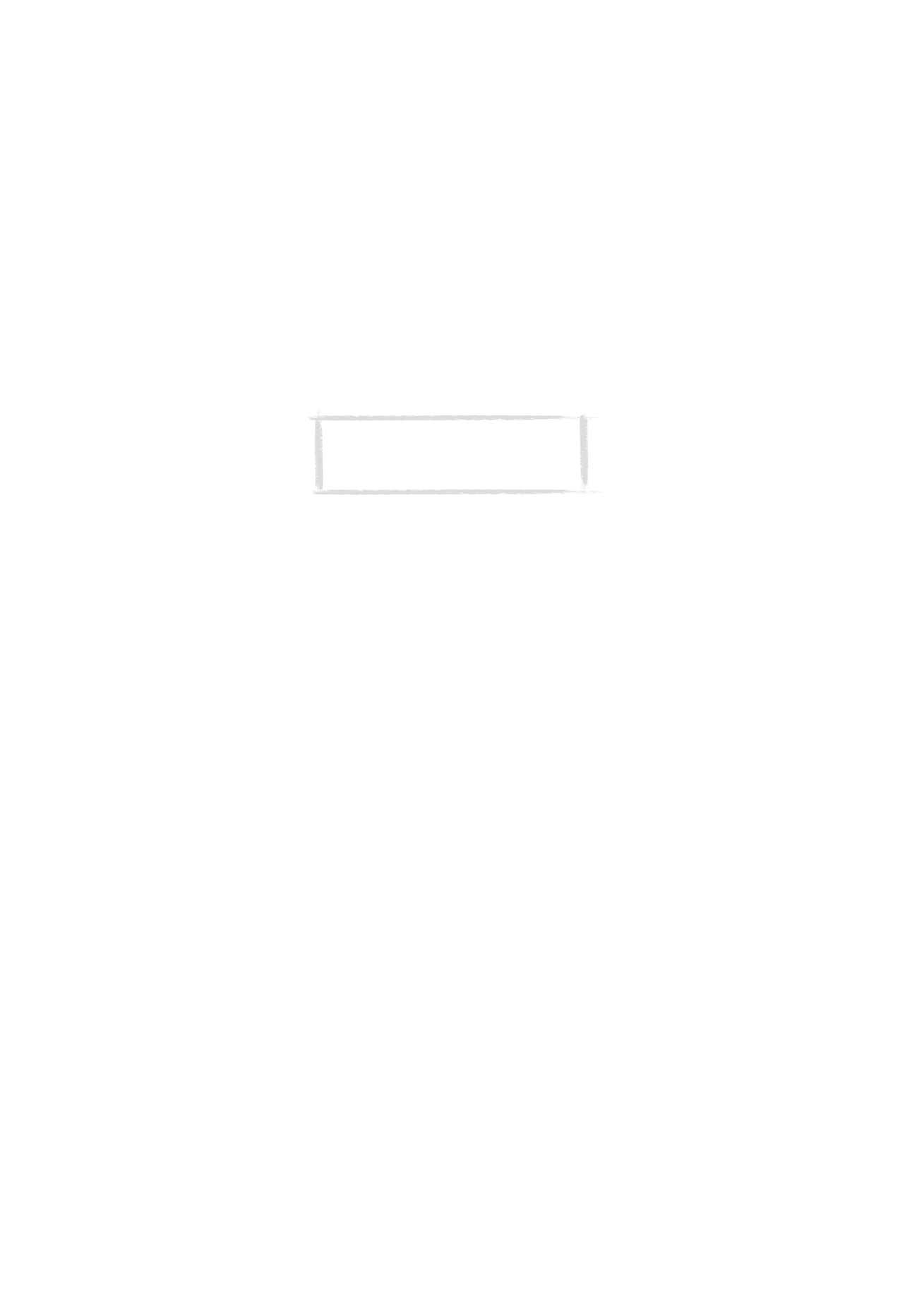
164
©2000 Nokia Mobile Phones. All rights reserved.
Call register [Spis po³±czeñ] (Menu 2)
W tym menu mo¿esz sprawdziæ i usun±æ numery telefonów po³±czeñ
nieodebranych (Menu 2-1), odebranych (Menu 2-2) lub wywo³anych (Menu
2-3). Zauwa¿, ¿e funkcje 'Received calls' [Odebrane po³±czenia] i 'Missed calls'
[Po³±czenia nie odebrane] nale¿± do us³ug sieciowych i dzia³aj± jedynie
w sieciach, które ujawniaj± numer telefonu abonenta dzwoni±cego.
Erase recent call lists [Kasuj ostatnie po³±czenia] (Menu 2-4)
Ostrze¿enie: Numery telefonów kasowane s± bez dodatkowego ostrze¿enia.
Operacja kasowania jest nieodwracalna.
Show call duration [Poka¿ czas po³±czeñ] (Menu 2-5)
Za pomoc± tego menu mo¿esz sprawdziæ d³ugo¶æ (czas trwania)
wychodz±cych i przychodz±cych po³±czeñ oraz wyzerowaæ liczniki czasu
po³±czeñ.
Last call duration [Czas ostatniego po³±czenia] (Menu 2-5-1)
Podaje czas trwania ostatniego po³±czenia wychodz±cego lub
przychodz±cego. Czas ten podawany jest w godzinach, minutach i
sekundach, np. 00:02:15.
All calls’ duration [Czas wszystkich po³±czeñ] (Menu 2-5-2)
Podaje ca³kowity czas trwania nawi±zanych lub odebranych po³±czeñ,
przypisanych do ka¿dej karty SIM.
Received calls' duration [Czas odebranych po³±czeñ] (Menu 2-5-3)
Podaje ca³kowity czas trwania odebranych po³±czeñ, przypisanych do
ka¿dej karty SIM.
Dialled calls' duration [Czas po³±czeñ wychodz±cych] (Menu 2-5-4)
Podaje ca³kowity czas trwania nawi±zanych po³±czeñ, przypisanych do
ka¿dej karty SIM.
Clear timers [Zeruj liczniki] (Menu 2-5-5)
Zeruje wszystkie liczniki. Operacja zerowania liczników czasu jest
nieodwracalna.
Uwaga: Komunikator rejestruje nie odebrane
telefony tylko wtedy, gdy modu³ telefonu jest
w³±czony, a urz±dzenie znajduje siê w zasiêgu
dzia³ania sieci komórkowej.
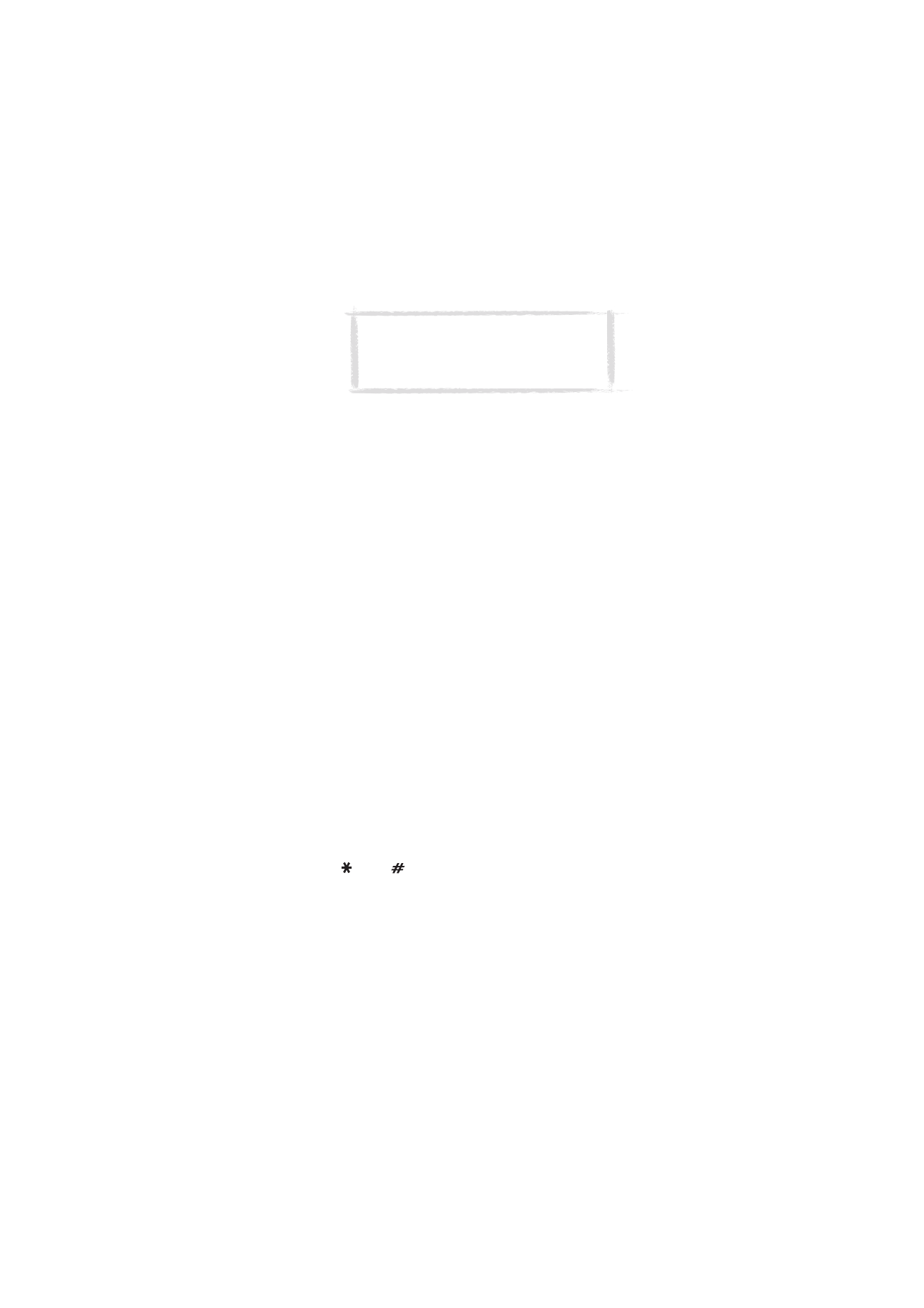
165
©2000 Nokia Mobile Phones. All rights reserved.
Show call costs [Poka¿ koszt po³±czeñ] (Menu 2-6)
Ta us³uga sieciowa umo¿liwia sprawdzenie kosztów ró¿nych po³±czeñ. Koszty
przedstawiane s± w postaci liczby impulsów lub jednostek monetarnych, a
zale¿y to od opcji wybranej w Menu 2-7-2. Koszty po³±czeñ pokazywane s±
dla ka¿dej karty SIM oddzielnie. Do zmiany tych ustawieñ potrzebny jest kod
PIN2. Wiêcej na ten temat dowiesz siê od operatora sieci.
Last call cost [Koszt ostatniego po³±czenia] (Menu 2-6-1)
Pokazuje koszt ostatniego lub bie¿±cego po³±cznia.
All calls' cost [Koszt wszystkich po³±czeñ] (Menu 2-6-2)
Pokazuje koszt ca³kowity wszystkich po³±czeñ uzyskanych przy u¿yciu
danej karty SIM.
Clear counters [Zeruj liczniki] (Menu 2-6-3)
Zeruje wszystkie liczniki kosztów po³±czeñ. Operacja wyzerowania
wymaga podania kodu PIN2. Z funkcji tej nie da siê korzystaæ, je¿eli karta
SIM nie obs³uguje kodu PIN2. Operacja zerowania liczników czasu jest
nieodwracalna.
Call costs settings [Ustawienia kosztów po³±czeñ] (Menu 2-7)
Call costs' limit [Limit kosztów po³±czeñ] (Menu 2-7-1)
Funkcja ta umo¿liwia ograniczenie ca³kowitych kosztów wychodz±cych
po³±czeñ do okre¶lonej liczby impulsów telefonicznych lub jednostek
monetarnych (w zale¿no¶ci od opcji w Menu 2-7-2). Do korzystania z tej
us³ugi potrzebny jest kod PIN2.
Zmiana limitu kosztów po³±czeñ tak¿e wymaga podania kodu PIN2.
Wybierz opcjê On [W³±cz], aby uaktywniæ limitowanie kosztów. Wprowad¼
limit kosztów w postaci liczby impulsów lub liczby jednostek monetarnych.
Naci¶nij
lub
, aby wprowadziæ separator dziesiêtny (dotyczy
jednostek monetarnych).
Po uaktywnieniu funkcji limitowania kosztów, liczba pozosta³ych do
wykorzystania jednostek jest wy¶wietlana w czasie, gdy telefon znajduje
siê w trybie u¶pienia. Po wykorzystaniu ca³ego limitu, nawi±zanie
po³±czenia nie jest mo¿liwe.
Aby wy³±czyæ funkcjê limitowania, naci¶nij Off [Wy³±cz].
Uwaga: Rzeczywisty rachunek za po³±czenia
mo¿e siê zmieniaæ w zale¿no¶ci od specyfiki
sieci, sposobu zaokr±glania rachunków,
wysoko¶ci podatków itp.
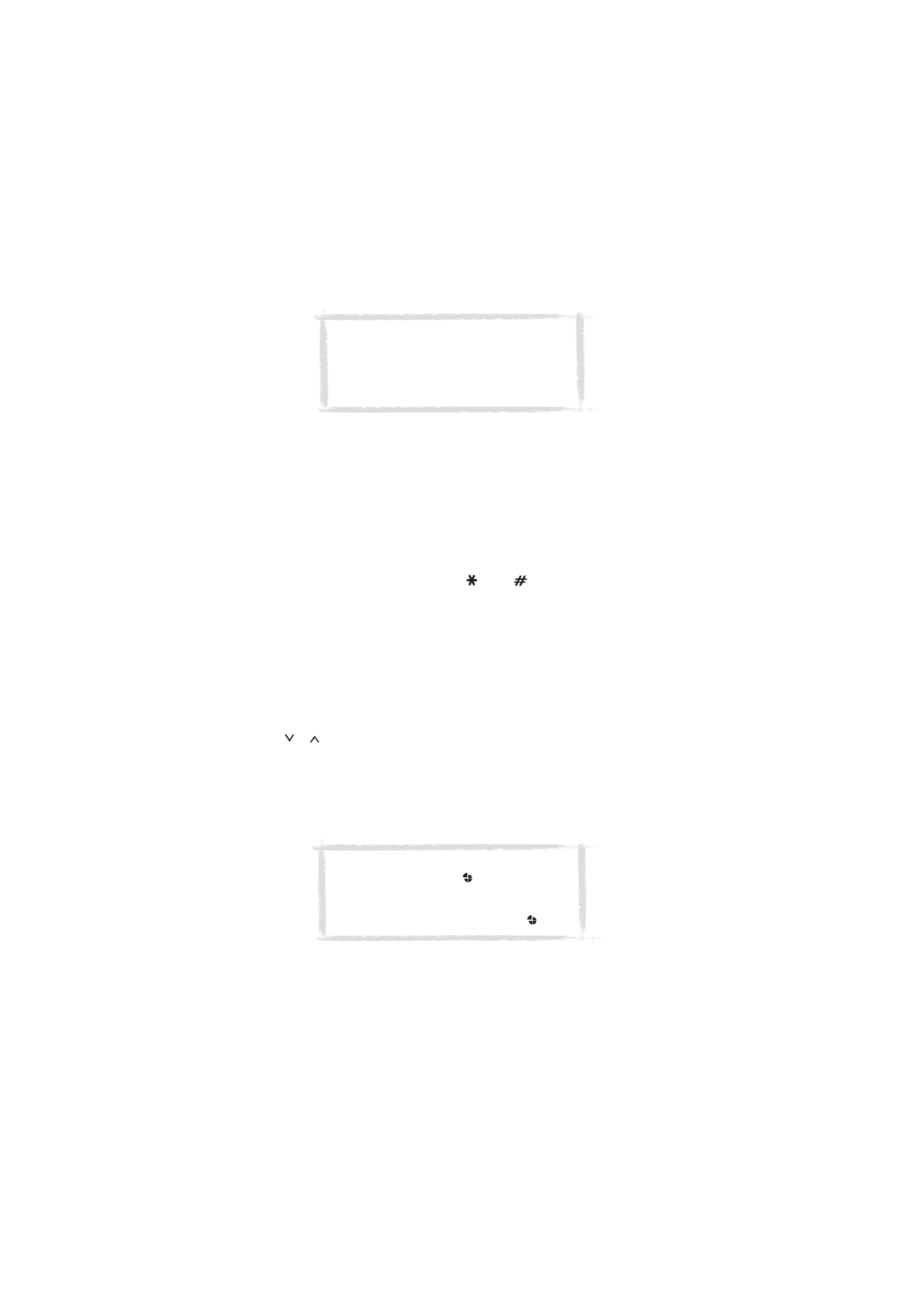
166
©2000 Nokia Mobile Phones. All rights reserved.
Show costs in [Poka¿ koszt w...] (Menu 2-7-2)
Mo¿esz tu zdecydowaæ, czy koszt po³±czeñ i limit kosztów ma byæ
wy¶wietlany w jednostkach monetarnych, czy w postaci liczby impulsów
telefonicznych. Skontaktuj siê z operatorem sieci celem uzgodnienia ceny
jednostkowej. Zamiana sposobu wy¶wietlania kosztów po³±czeñ wymaga
podania kodu PIN2.
Wybierz Currency lub Units, aby koszty po³±czeñ wy¶wietlane by³y
odpowiednio w jednostkach monetarnych lub impulsach telefonicznych.
Je¶li wybra³e¶ Currency [Waluta], wprowad¼ cenê jednostkow±. Separator
dziesiêtny wprowadzisz za pomoc±
lub
. Nastêpnie wprowad¼
nazwê waluty.
Profiles [Profile] (Menu 3)
Profile s³u¿± do wyboru ¶rodowiska pracy komunikatora i modyfikowania
ró¿nych cech profili. W u¿yciu jest zawsze jeden profil.
Aby w³±czyæ profil
1 Naci¶nij Menu.
2 U¿yj
i
, aby wybraæ 'Profiles' [Profile], po czym naci¶nij Select [Wejd¼].
3 Wyszukaj ¿±dany profil (np. Meeting [Spotkanie]).
4 Naci¶nij Options [Opcje].
5 Przejd¼ do pozycji Activate [Uruchom] i naci¶nij OK [Wybierz]. Nazwa
profilu pojawi siê na wy¶wietlaczu (z wyj±tkiem sytuacji, gdy wybrano
profil ogólny).
Wiêcej informacji na temat ró¿nych profilów znajdziesz w ”Ustawienia
telefonu” na stronie 59.
Uwaga: W niektórych sieciach po³±czenia
z numerami zaprogramowanymi
w komunikatorze (np. 112 lub inny numer
alarmowy) mog± byæ wykonywane, nawet gdy
wykorzystane zosta³y wszystkie jednostki.
Wskazówka:
Aby szybko w³±czyæ profil,
nale¿y nacisn±æ klawisz
na klawiaturze
telefonu. Naci¶nij klawisz ponownie, a¿ ramka
wyboru znajdzie siê na ¿±danym profilu. Aby
wybraæ profil, naci¶nij i przytrzymaj
.
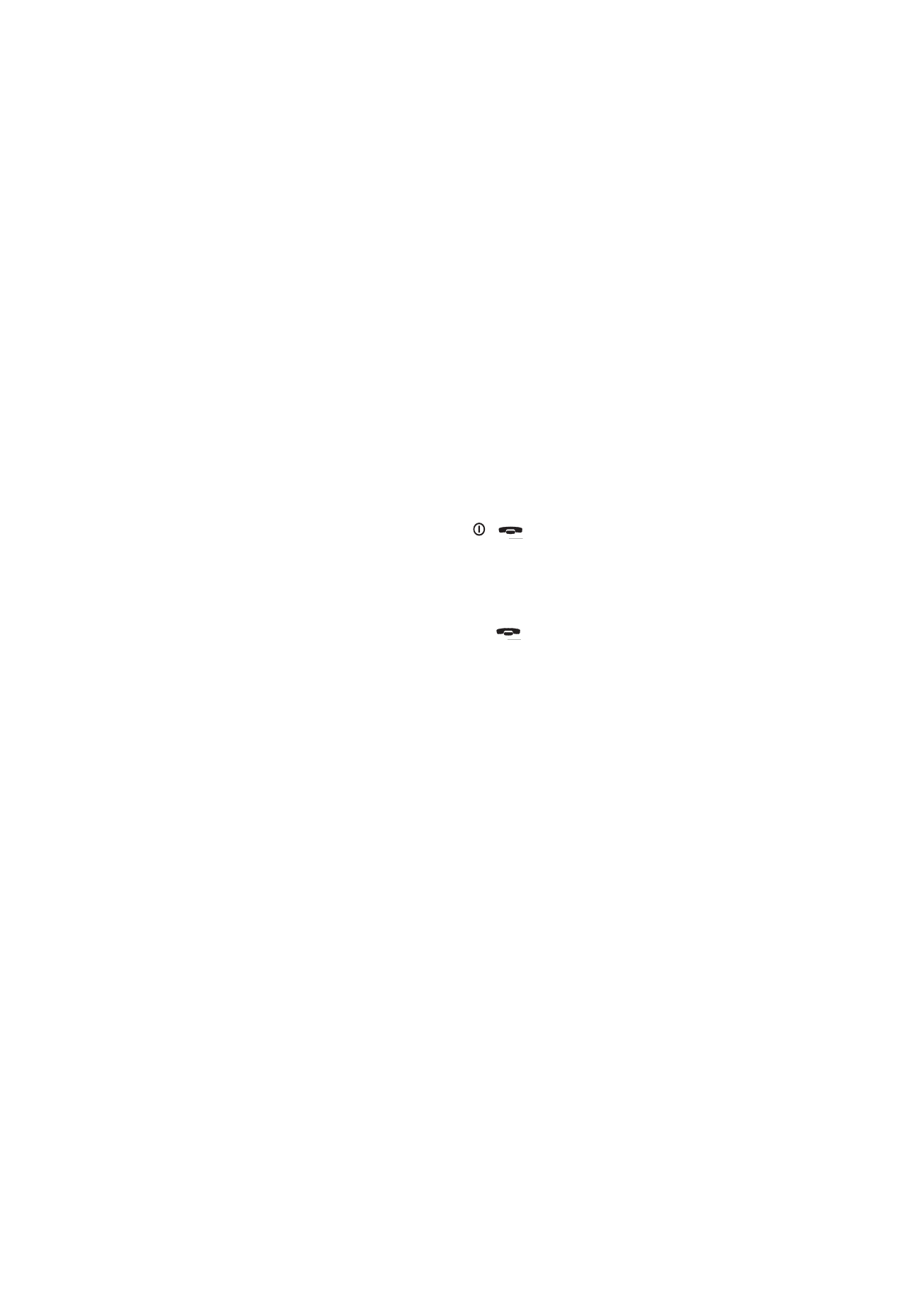
167
©2000 Nokia Mobile Phones. All rights reserved.
Aby zmieniæ ustawienia profilu
1 Przejd¼ do menu 'Profiles' [Profile] i naci¶nij Select [Wybierz].
2 Wyszukaj ¿±dany profil i naci¶nij Options [Opcje].
3 Przejd¼ do pozycji Personalise [Dopasuj] i naci¶nij OK [Wybierz].
Wiêcej informacji na temat ustawieñ profilów znajdziesz w ”Ustawienia
telefonu” na stronie 59.
Settings [Ustawienia] (Menu 4)
Call settings [Ustawienia po³±czeñ] (Menu 4-1)
Anykey answer [Odbiór dowolnym klawiszem] (Menu 4-1-1)
Je¶li funkcja ta jest w³±czona, mo¿esz odbieraæ telefony przez naci¶niecie
dowolnego klawisza (z wyj±tkiem
i
).
Automatic redialling [Ponowne wybieranie] (Menu 4-1-2)
Gdy funkcja ta jest w³±czona, a wybrany numer jest zajêty lub nie
odpowiada, komunikator bêdzie do skutku ponawia³ próby uzyskania
po³±czenia.
Aby zrezygnowaæ z tych prób, naci¶nij
.
Speed dialling [Proste wybieranie] (Menu 4-1-3)
W³±czenie tej funkcji umo¿liwia wybieranie numerów z komórek pamiêci
poprzez naci¶niêcie i przytrzymanie odpowiedniego klawisza numerycznego.
Call waiting [Us³uga po³±czeñ oczekuj±cych] (Menu 4-1-4)
Funkcja 'Call waiting' jest us³ug± sieciow±. Skontaktuj siê z operatorem
sieci, aby wykupiæ abonament na tê us³ugê. Patrz ”Ustawienia telefonu” na
stronie 59.
Wybierz opcjê Activate [Uaktywnij], aby uaktywniæ tê funkcjê, Cancel
[Anuluj], aby wy³±czyæ funkcjê lub Status [Stan], aby wy¶wietliæ typy
wszystkich po³±czeñ, dla których funkcja ta mo¿e byæ wykorzystywana.
Own number sending [Wysy³anie w³asnego numeru] (Menu 4-1-5)
Mo¿esz tu zdecydowaæ, czy twój numer telefonu ma byæ ujawniany lub
ukrywany przed abonentem, do którego telefonujesz. Funkcja ta dzia³a tylko
w sieciach umo¿liwiaj±cych wy¶wietlenie numeru osoby telefonuj±cej, i to
pod warunkiem, ¿e us³uga ta zosta³a uaktywniona dla karty SIM. Nie
korzystaj z tej funkcji, je¶li nie jest uaktywniona dla twojej karty SIM.
Wybierz Preset [Domy¶lnie], On [W³±cz], Off [Wy³±cz], Next on lub Next off.
Opcja 'Preset' prze³±cza telefon na ustawienie On lub Off, uzgodnione
wcze¶niej z operatorem sieci. Ustawienie Preset zostanie wybrane
automatycznie po zmianie karty SIM.
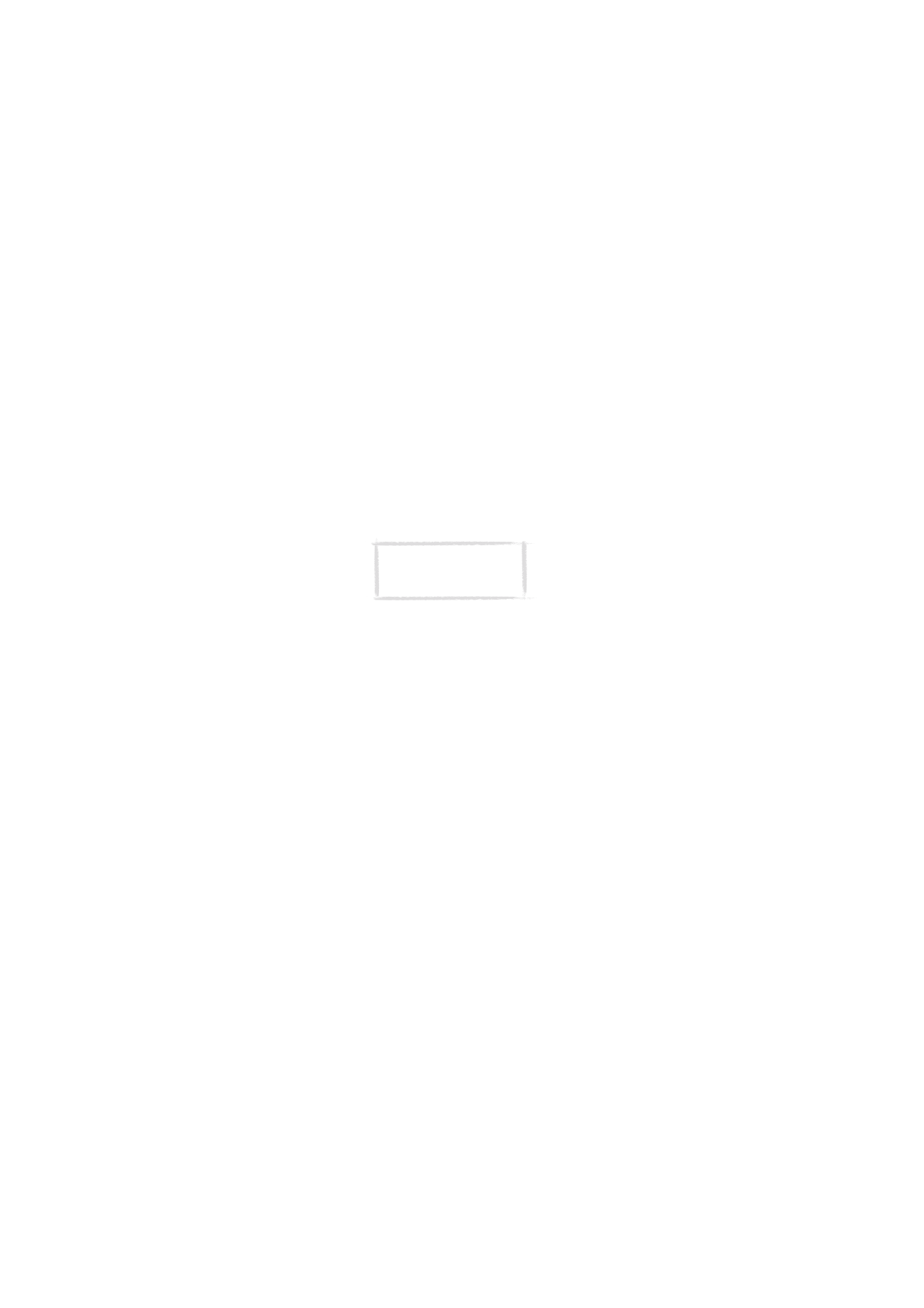
168
©2000 Nokia Mobile Phones. All rights reserved.
Phone line in use [Linia w u¿yciu] (Menu 4-1-6)
Je¶li sieæ udostêpnia tê us³ugê, komunikator mo¿e korzystaæ z dwóch linii
telefonicznych. Masz wtedy mo¿liwo¶æ wyboru linii, z której chcesz
skorzystaæ, aby uzyskaæ po³±czenie. Wiêcej informacji znajdziesz
w punkcie ”Ustawienia telefonu” na stronie 59.
Phone settings [Ustawienia telefonu] (Menu 4-2)
Clock [Zegar] (Menu 4-2-1)
Mo¿esz tu zdecydowaæ, czy godzina ma byæ pokazywana na wy¶wietlaczu.
Cell info display [Informacje o sieci] (Menu 4-2-2)
Gdy funkcja ta jest w³±czona, modu³ telefonu bêdzie informowa³ o
korzystaniu z sieci dzia³aj±cej w oparciu o technologiê MCN (Micro Cell
Network). Ustawienie funkcji nie ulegnie zmianie nawet w przypadku
zmiany karty SIM, czy te¿ wy³±czenia telefonu.
Name list [Lista nazwisk] (Menu 4-2-3)
Podczas wyszukiwania nazwisk i numerów mo¿esz ustaliæ, czy
wy¶wietlane maj± byæ trzy nazwiska jednocze¶nie, czy tylko jedno.
List of own numbers [Lista w³asnych numerów] (Menu 4-2-4)
Masz mo¿liwo¶æ przechowywania i zarz±dzania numerami telefonów
przydzielonymi do twojej karty SIM. Funkcja ta stanowi pamiêæ
pomocnicz±, która umo¿liwia sprawdzenie w³asnych numerów telefonu.
Welcome note [Powitanie] (Menu 4-2-5)
Mo¿esz u¿yæ do 36 znaków, aby napisaæ komunikat powitania, który
bêdzie siê pojawia³ po w³±czeniu telefonu.
1 Przejd¼ do ustawienia Welcome note [Powitanie] i naci¶nij Select
[Wybierz].
2 Wprowad¼ tre¶æ komunikatu.
3 Naci¶nij Options [Opcje], przejd¼ do Save [Zapisz] i naci¶nij OK.
Network selection [Wybór sieci] (Menu 4-2-6)
Komunikator mo¿na tak ustawiæ, aby automatycznie wybiera³ jedn± z sieci
komórkowych dostêpnych na danym obszarze. Za pomocy tego menu
preferowan± sieæ mo¿esz wybraæ równie¿ rêcznie.
Gdy w³±czona jest opcja Automatic [Wybór automatyczny], komunikator
próbuje po³±czyæ siê z sieci±, w której ostatnio by³ zerejestrowany. Poza
obszarem dzia³ania sieci macierzystej komunikator wybierze jedn± z sieci,
które zawar³y umowê z twoj± sieci± macierzyst± (tzw. roaming).
Uwaga: Gdy opcja ta jest
w³±czona, komunikator
pobiera wiêcej mocy.
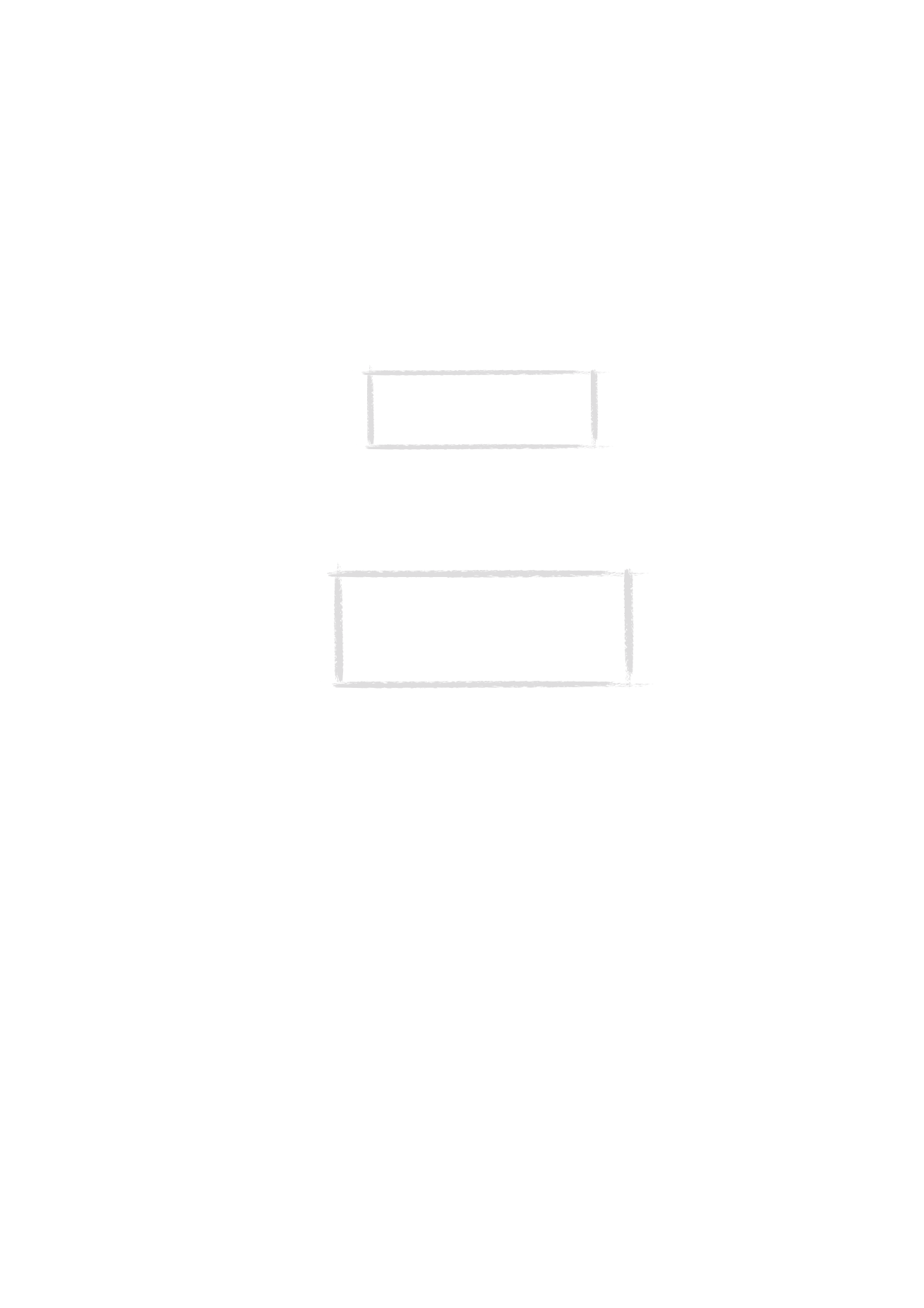
169
©2000 Nokia Mobile Phones. All rights reserved.
W trybie Manual [Wybór rêczny], komunikator bêdzie próbowa³
zarejestrowaæ siê sieci, któr± wybra³e¶ z listy dostêpnych sieci. Je¶li jednak
komunikator nie zdo³a do niej dotrzeæ lub utraci z ni± kontakt, bêdziesz
musia³ wybraæ inn± sieæ.
Security settings [Ustawienia zabezpieczeñ] (Menu 4-3)
Zadaniem
systemu
zabezpieczeñ
jest
uniemo¿liwienie
osobom
nieupowa¿nionym korzystania z komunikatora i dokonywania zmian w jego
ustawieniach. Aktywacja lub zmiana opcji zabezpieczeñ wymaga
(w wiêkszo¶ci przypadków) wprowadzenia odpowiedniego kodu dostêpu.
Patrz ”Security [Zabezpieczenia]” na stronie 130.
PIN code request [¯±danie kodu PIN] (Menu 4-3-1)
On [Tak] lub Off [Nie]. Patrz ”Security [Zabezpieczenia]” na stronie 130.
Voice call barring [Us³uga zakazu po³±czeñ] (Menu 4-3-2)
Zakazywanie po³±czeñ jest us³ug± sieciow±. Skontaktuj siê z operatorem
sieci, aby wykupiæ abonament. Patrz ”Ustawienia telefonu” na stronie 59.
1 Przejd¼ do jednego z nastêpuj±cych trybów zakazu i naci¶nij Select
[Wybierz].
All outgoing calls [Wszystkie po³±czenia wychodz±ce]
All international calls [Wszystkie po³±czenia miêdzynarodowe]
International except to home country [Za granicê z wyj±tkiem w³asnego
kraju]
All incoming calls [Wszystkie po³±czenia przychodz±ce]
Incoming calls when abroad [Po³±czenia odbierane za granic±]
Cancel all barrings [Anuluj wszystkie zakazy]
2 Je¶li chcesz zastosowaæ wybrany tryb zakazu, przejd¼ do opcji Activate
[Uruchom]; je¶li chcesz wy³±czyæ tryb zakazu, wybierz Cancel [Anuluj];
je¶li chcesz sprawdziæ rodzaj (stan) trybu zakazu, wybierz Status [Stan]. Po
dokonaniu wyboru naci¶nij OK.
Wskazówka: Wybór sieci jest przydatny
wówczas, gdy chcesz korzystaæ z us³ug
okre¶lonej sieci z uwagi chocia¿by na
ni¿sze koszty po³±czeñ.
Uwaga: Po uaktywnieniu funkcji zabezpieczaj±cych
(blokowania po³±czeñ, dozwolonych po³±czeñ,
zamkniêtych grup u¿ytkowników lub blokady
systemu), w niektórych sieciach mo¿liwe jest
uzyskanie po³±czenia z numerami alarmowymi (np.
112 lub innym oficjalnym numerem alarmowym).
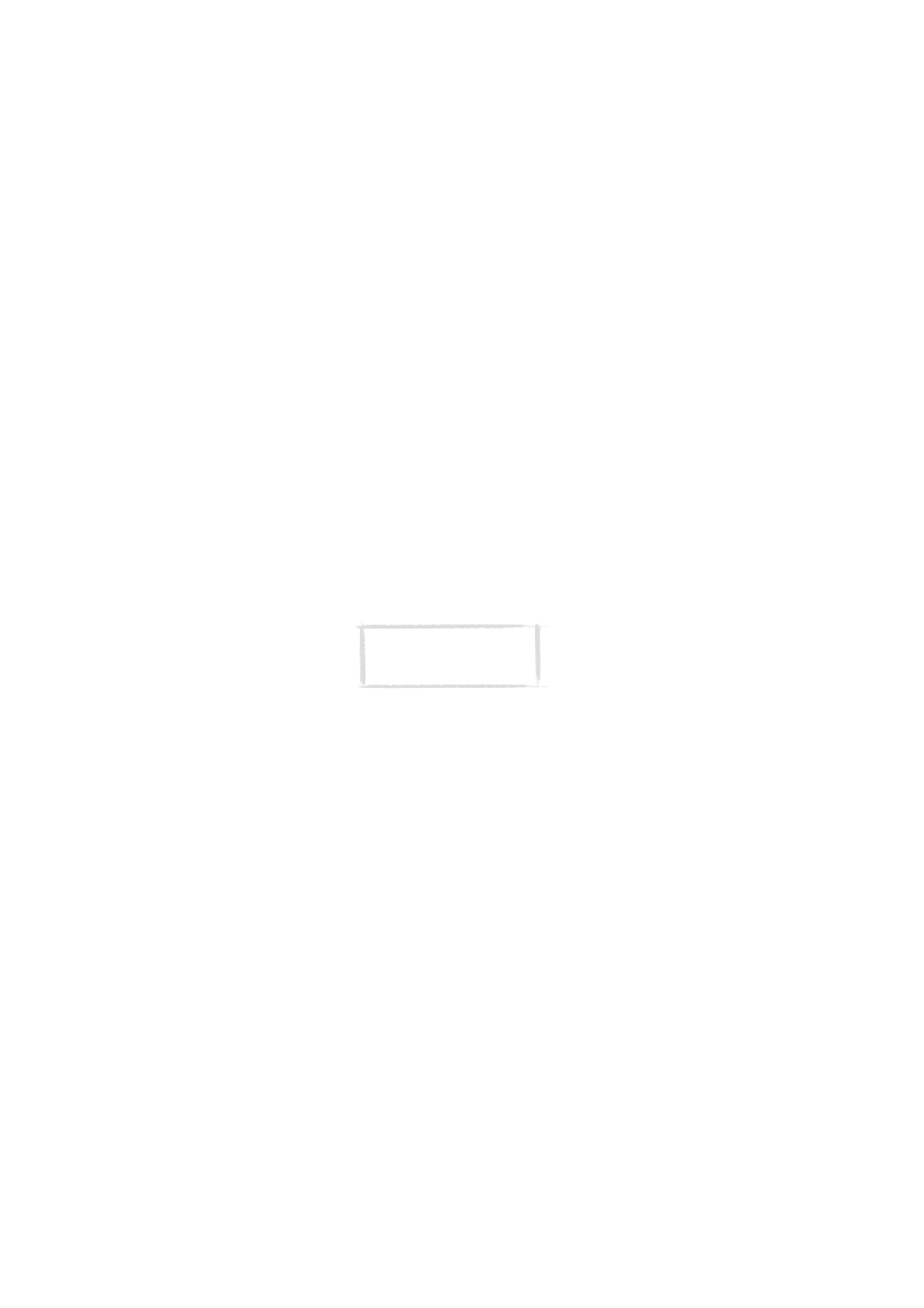
170
©2000 Nokia Mobile Phones. All rights reserved.
Fixed dialling [Wybieranie ustalone] (Menu 4-3-3)
Wychodz±ce po³±czenia mo¿na ograniczyæ do ustalonej grupy numerów
telefonicznych, je¶li tylko pozwala na to karta SIM. Gdy funkcja ta jest
w³±czona, ³±czyæ siê mo¿na jedynie z numerami, które znajduj± siê na li¶cie
ustalonego wybierania lub tymi, których pocz±tkowe cyfry s± takie same
jak te w numerach na li¶cie.
W³±czenie lub wy³±czenie funkcji Fixed dialling [Wybieranie ustalone]
³±czy siê z konieczno¶ci± podania kodu PIN2. Kod ten musisz te¿ podaæ,
je¶li chcesz usun±æ, dodaæ lub zmieniæ jaki numer telefonu ujêty na li¶cie
ustalonych po³±czeñ.
Gdy wybierzesz Numbers, dostêpne stan± siê nastêpuj±ce opcje: Search
[Szukaj], Add entry [Dodaj nowy] oraz Erase all [Kasuj wszystkie]. Je¶li
wybierzesz Add entry [Dodaj nowy], pojawi siê ¿±danie podania kodu PIN2,
a gdy go podasz, bêdziesz móg³ wprowadziæ nazwê i numer telefonu, który
chcesz dodaæ do listy ustalonych po³±czeñ.
Aby zmieniæ lub usun±æ jaki¶ numer telefonu z listy ustalonych po³±czeñ,
wybierz opcjê Search [Szukaj] i wprowad¼ nazwê abonenta lub tylko
pocz±tkowe litery tej nazwy. Naci¶nij OK lub Detail [Informacje], ¿eby
zobaczyæ numer telefonu. Wybierz Options [Opcje] i wprowad¼ swój kod
PIN2. Do wyboru bêdziesz mia³ wtedy opcje Edit [Edycja] i Erase [Kasuj].
Closed user group [Zamkniêta grupa u¿ytkowników] (Menu 4-3-4)
Ta us³uga sieciowa pozwala tak ustawiæ komunikator, aby przyjmowa³ i
nawi±zywa³ po³±czenia jedynie z abonentami, którzy nale¿± do wybranej
grupy osób. O tym, jak utworzyæ zamkniêta grupê u¿ytkowników i jak
uaktywniæ omawian± us³ugê dowiesz siê od operatora sieci. Abonent mo¿e
nale¿eæ najwy¿ej do 10 grup u¿ytkowników.
Wybierz jedn± z nastêpuj±cych opcji:
Preset [Domy¶lna] — Grupa osób o sk³adzie uzgodnionym przez w³a¶ciciela
karty SIM z operatorem sieci.
On [W³±cz] — Okre¶lona grupa u¿ytkowników. Nawi±zywanie i odbieranie
po³±czeñ jest mo¿liwe wówczas tylko w obrêbie okre¶lonej grupy osób.
Off [Wy³±cz] — Po³±czenia mo¿na nawi±zywaæ i odbieraæ w zwyk³y sposób.
Z opcji tej mo¿esz korzystaæ tylko wtedy, je¶li jeste¶ do tego upowa¿niony.
SIM change security [Zabezpieczenie przed zmian± SIM] (Menu 4-3-5)
Dostêpne tu opcje s± takie same, jak w ustawieniach 'Security'. (Patrz
”Security [Zabezpieczenia]” na stronie 130).
Uwaga: Do zasobów karty SIM
nie ma dostêpu, gdy funkcja
'Fixed dialling' jest w³±czona.
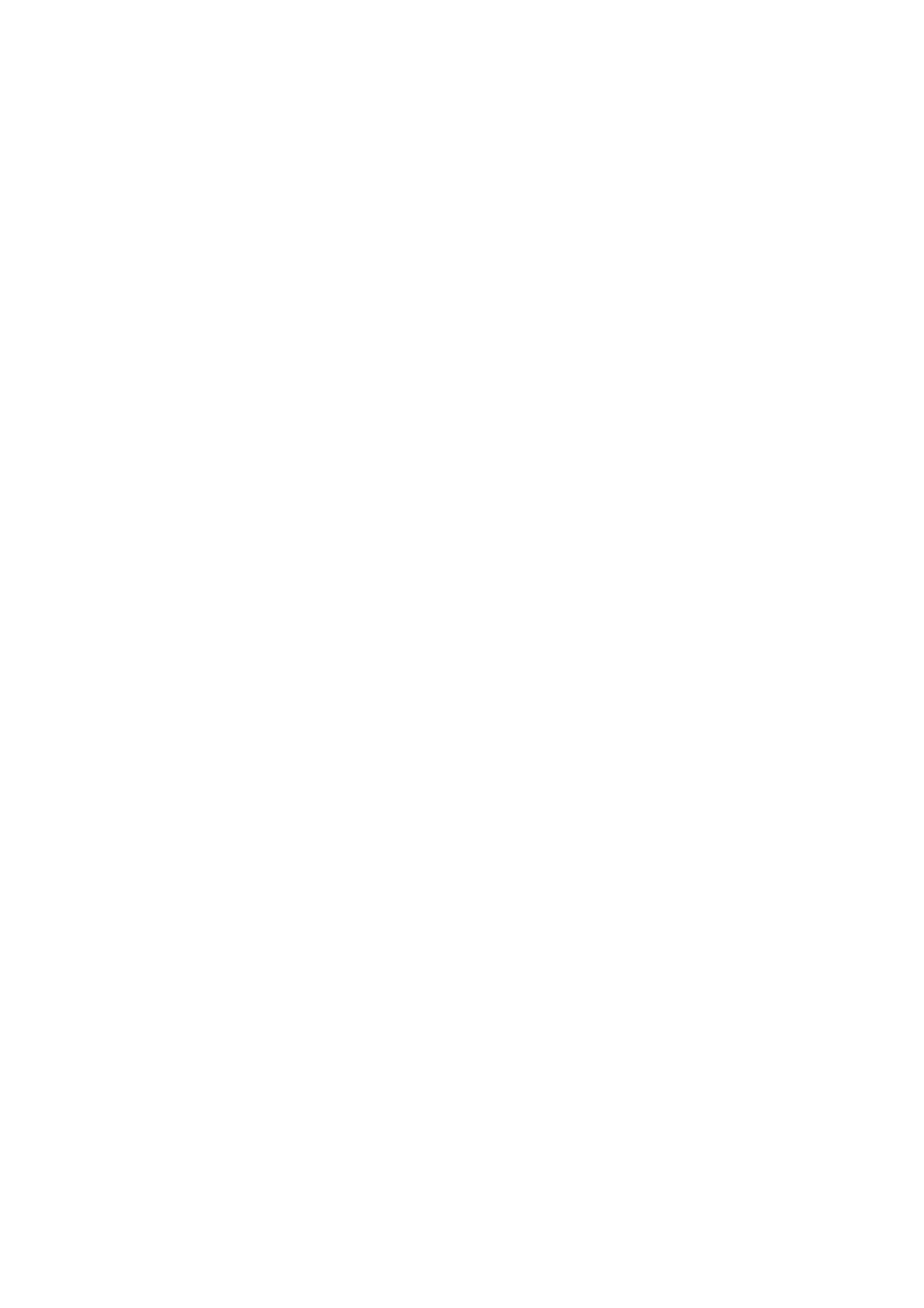
171
©2000 Nokia Mobile Phones. All rights reserved.
Change access codes [Zmieñ kody dostêpu] (Menu 4-3-6)
W tym podmenu mo¿na zmieniæ kod blokuj±cy, kod PIN, kod PIN2 oraz
has³o zakazu po³±czeñ. (Patrz ”Security [Zabezpieczenia]” na stronie 130).
Kody dostêpu mog± sk³adaæ siê jedynie z cyfr od 0 do 9.
System lock [Blokada systemu] (Menu 4-3-7)
Aby zablokowaæ komunikator, naci¶nij Select
[Wybierz] i wprowad¼ kod
blokuj±cy. Komunikator zostanie natychmiast zablokowany. Komunikator
pozostanie zablokowany nawet po wyjêciu i wymianie baterii, a tak¿e po
w³±czeniu modu³u telefonu.
Aby odblokowaæ komunikator, naci¶nij Unlock [Odblokuj] i wprowad¼ kod
blokuj±cy.
Restore factory settings [Przywrócenie ustawieñ fabrycznych]
(Menu 4-4)
Istnieje mo¿liwo¶æ przywrócenia ustawieñ fabrycznych funkcji menu. Je¿eli
wybierzesz to ustawienie, zostaniesz poproszony o podanie piêciocyfrowego
kodu blokuj±cego. Nie bêdzie to mia³o wp³ywu na zapisane nazwy i numery
telefonów, nie zmieni± siê te¿ kody dostêpu ani ustawienia g³onoci s³uchawki.
Stan liczników kosztów po³±czeñ nie ulegnie zmianie, jak równie¿ nie zmieni±
siê ustawienia sygna³ów d¼wiêkowych aplikacji i krótkich wiadomoci.
Call Divert [Przekazywanie po³±czeñ]
(Menu 5)
Us³uga przekazywania po³±czeñ pozwala kierowaæ przychodz±ce po³±czenia
g³osowe na inny numer telefonu, gdy nie chcesz, aby ci przeszkadzano lub gdy
modu³ telefonu jest wy³±czony, albo znajduje siê poza zasiêgiem sieci
komórkowej. Funkcje przekazywania po³±czeñ s± opisane dok³adniej w czê¶ci
”Ustawienia telefonu” na stronie 59.
1 Przejd¼ do jednej z nastêpuj±cych opcji przekazywania i naci¶nij Select
[Wybierz]:
Divert all voice calls [Przekazuj wszystkie po³±czenia g³osowe]
Divert when busy [Przekazuj, gdy zajête]
Divert when not answered [Przekazuj, gdy nie odbieram]
Divert if not reachable [Przekazuj, gdy wy³±czony lub poza sieci±]
Divert all fax calls [Przekazuj wszystkie faksy]
Divert all data calls [Przekazuj transmisje danych]
Cancel all diverts [Anuluj wszystkie przekazy]
2 Przejd¼ do Activate [Uruchom]. Pojawi siê ¿±danie wprowadzenia numeru
telefonu, na który maj± byæ przekazywane przychodz±ce po³±czenia.
Wybierz Cancel [Anuluj], aby wy³±czyæ tryb przekazywania. Wybranie opcji
Status [Stan] powoduje wy¶wietlenie informacji o tym, jakiego rodzaju
po³±czenia s± przekazywane.
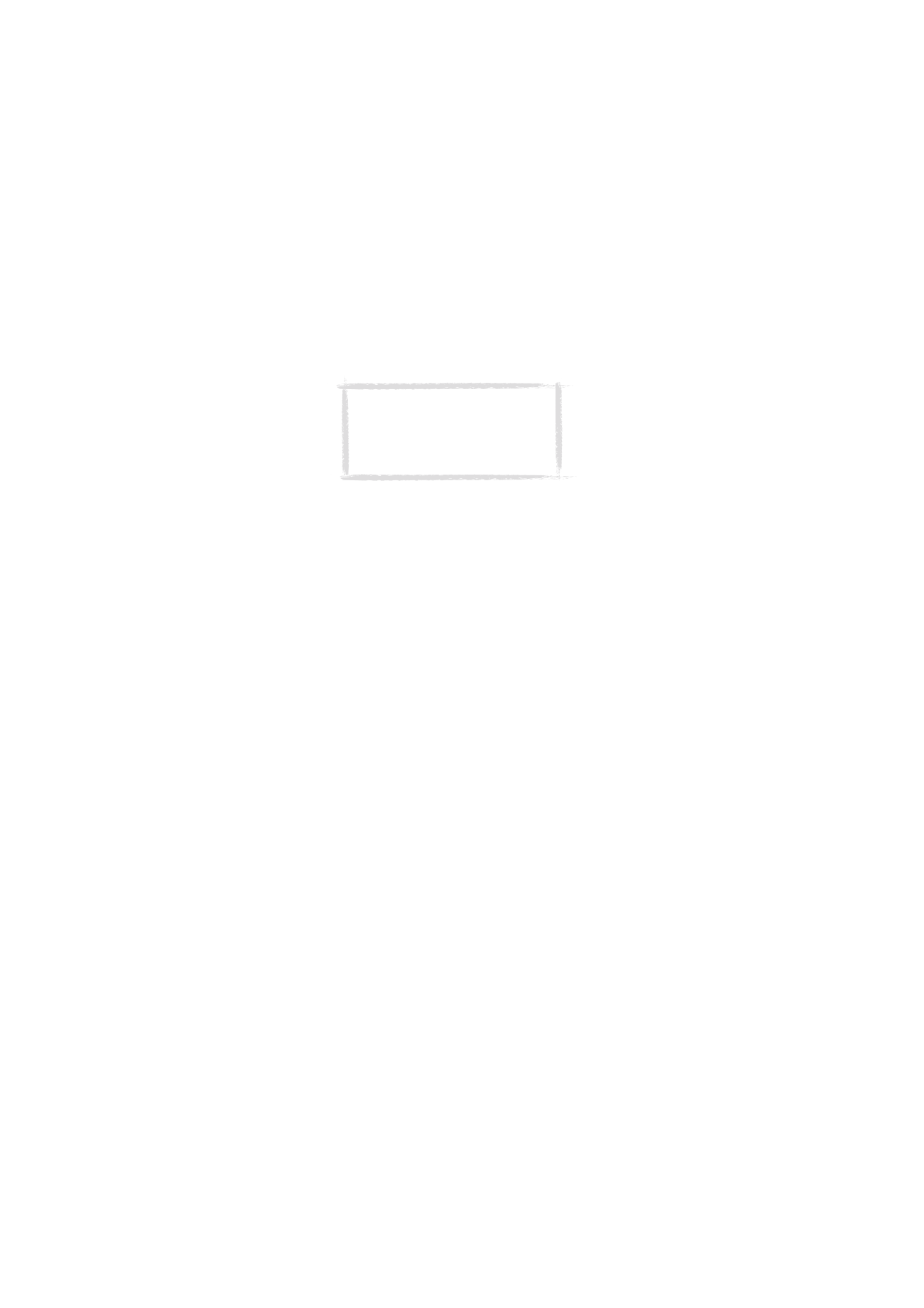
172
©2000 Nokia Mobile Phones. All rights reserved.
Recorder [Magnetofon] (Menu 6)
Przy pomocy magnetofonu mo¿esz nagrywaæ i ods³uchiwaæ rozmowy
telefoniczne oraz w³asne wypowiedzi. Maksymalny czas nagrywania wynosi
30 sekund. (Patrz: ”Magnetofon” na stronie 150).
Aby nagraæ w³asn± wypowied¼
1 W menu 'Recorder' naci¶nij Select
[Wybierz].
2 Przejd¼ do opcji Record [Nagrywanie] i naci¶nij Select.
3 Aby zakoñczyæ nagrywanie, naci¶nij Stop.
Aby nagraæ rozmowê telefoniczn±
1 Gdy po³±czenie jest aktywne, naci¶nij Record. Pocz±tek nagrywania bêdzie
zasygnalizowany charakterystycznym d¼wiêkiem.
2 Aby zakoñczyæ nagrywanie, naci¶nij Stop.
Aby nagraæ rozmowê telefoniczn±, gdy istnieje wiêcej ni¿ jedno
aktywne po³±czenie
1 Gdy np. prowadzona jest jedna rozmowa, a druga zawieszona, naci¶nij
Options [Opcje].
2 Przejd¼ do opcji Record [Nagrywanie] i naci¶nij Select [Wybierz]. Pocz±tek
nagrywania bêdzie zasygnalizowany charakterystycznym d¼wiêkiem..
3 Aby zakoñczyæ nagrywanie, naci¶nij Stop.
Aby odtworzyæ nagranie
1 W menu 'Recorder' naci¶nij Select.
2 Przejd¼ do pozycji List [Lista] i naci¶nij Select.
3 Przewiñ do interesuj±cego ciê nagrania, nacinij Options, a nastêpnie Play.
Aby odtworzyæ nagranie podczas trwania rozmowy
1 Naci¶nij Options
[Opcje].
2 Przejd¼ do pozycji Play last [Odtwórz ostatnie] i naci¶nij Select [Wybierz].
Je¶li natomiast chcesz odtworzyæ wcze¶niejsze nagranie, wykonaj wy¿ej
omówione kroki. Druga strona równie¿ us³yszy odtwarzanie nagrania.
Uwaga: Nagrywanie rozmów
telefonicznych mo¿e byæ przedmiotem
lokalnie obowi±zuj±cego prawa. Nie
korzystaj z tej funkcji, je¶li jest to
sprzeczne z prawem.
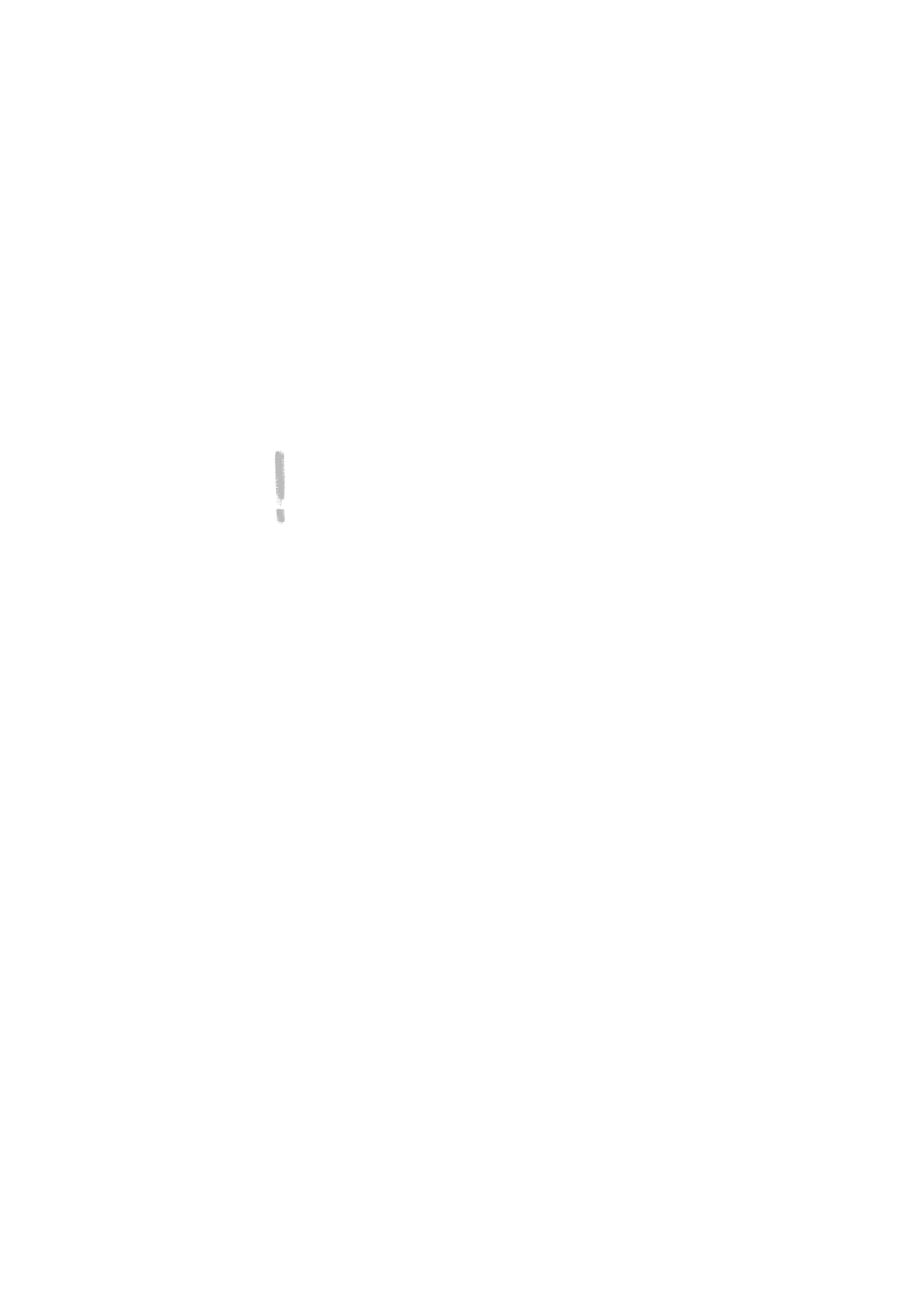
173
©2000 Nokia Mobile Phones. All rights reserved.
15. Rozwi±zywanie
problemów
Wskazówka:
Club Nokia CareLine odpowiada przez telefon na pytania i
udziela rozmaitych instrukcji. Numery telefonów Club Nokia Careline
znajdziesz w witrynie http://club.nokia.com. Patrz równie¿ Accessories
Guide [Przewodnik po akcesoriach], aby znale¼æ wiêcej informacji o
Club Nokia Careline.
Zwi±zane z komunikatorem informacje i materia³y pomocnicze mo¿esz
te¿ znale¼æ, gdy odwiedzisz nasz± witrynê Nokia Wireless Data Forum
pod adresem http://www.forum.nokia.com.
1. Nie mo¿na uruchomiæ modu³u telefonu lub komunikatora; oba
wy¶wietlacze puste
Sprawd¼, czy bateria jest na³adowana i poprawnie zainstalowana.
Sprawd¼, czy z³±cza baterii i ³adowarki nie s± zabrudzone.
Bateria mo¿e nie byæ dostatecznie na³adowana. Sprawd¼ wy¶wietlacz i
pos³uchaj, czy nie jest emitowany sygna³ ostrzegaj±cy o niskim stopniu
na³adowania baterii. Na³aduj bateriê zgodnie z instrukcjami w punkcie
'Battery' [Bateria] na stronie 17. Je¶li pojawi siê komunikat 'NOT CHARGING',
oznacza to, ¿e ³adowanie jest wstrzymane. W takim przypadku sprawd¼, czy
temperatura baterii nie przekracza +45°C (+113°F). Odczekaj chwilê, od³±cz
³adowarkê, pod³±cz j± ponownie i spróbuj jeszcze raz. Je¶li i ta próba siê nie
powiedzie, skontaktuj siê z dealerem firmy Nokii.
2. Modu³ telefonu nie dzia³a mimo w³±czonego zasilania
Ponownie uruchom komunikator przez wyjêcie i w³o¿enie baterii.
Spróbuj na³adowaæ bateriê komunikatora. Je¶li wska¼nik ³adowania baterii
jest widoczny, a telefon nie dzia³a, skontaktuj siê z najbli¿szym dealerem firmy
Nokii.
Sprawd¼ wska¼nik mocy sygna³u sieci. Mo¿esz znajdowaæ siê poza zasiêgiem
dzia³ania sieci. Zapoznaj siê ze sposobem rozwi±zania problemu nr 6.
Upewnij siê, ¿e dla twojej karty SIM uaktywniono po³±czenia telefoniczne.
Sprawd¼, czy po w³±czeniu nie pojawia siê na wy¶wietlaczu komunikat o
b³êdzie. Je¶li tak, skontaktuj z lokalnym dealerem.
Sprawd¼, czy karta SIM jest poprawnie zainstalowana (patrz ”Pierwsze
uruchomienie” na stronie 7).
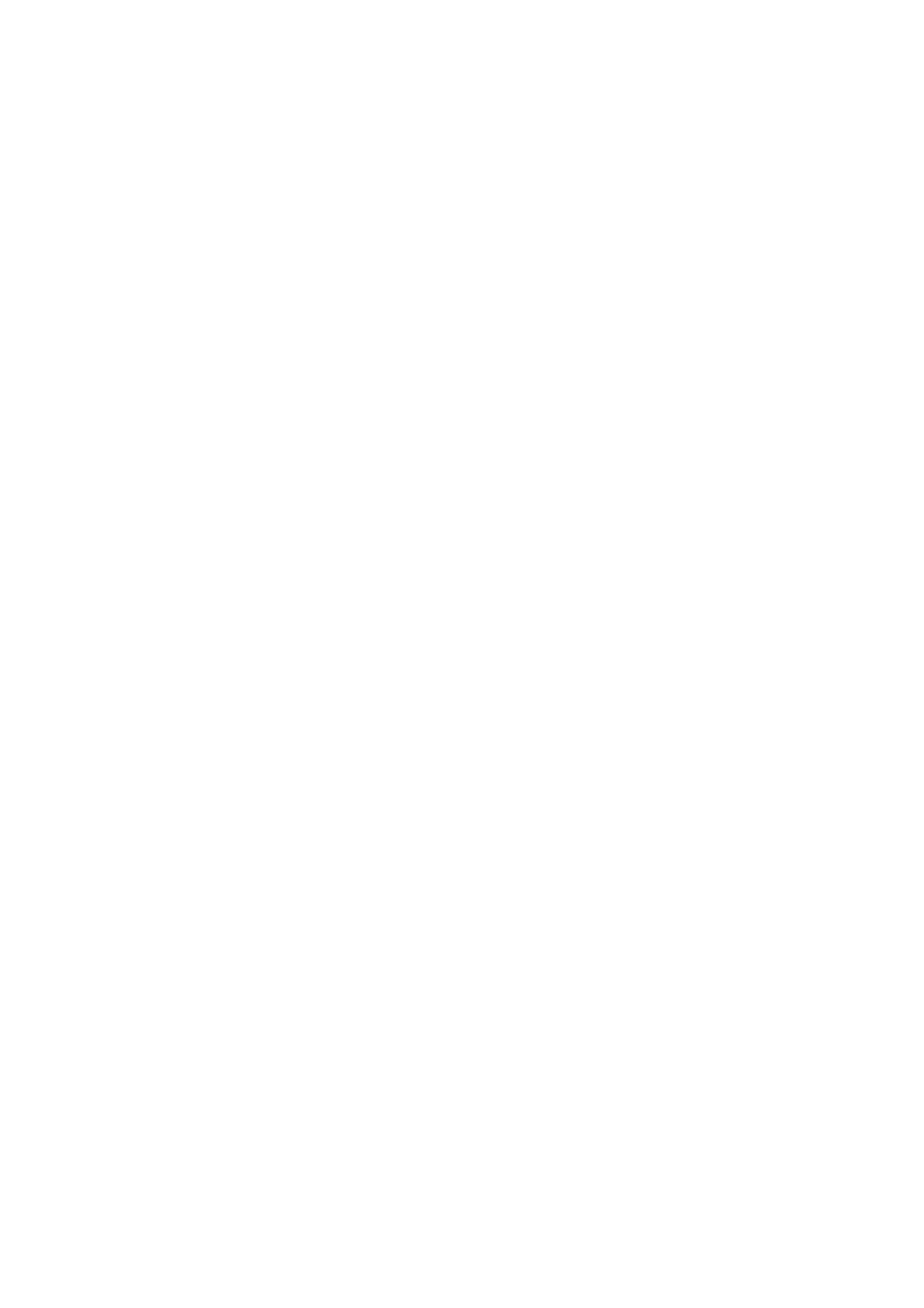
174
©2000 Nokia Mobile Phones. All rights reserved.
3. Komunikator nie uruchamia siê lub aplikacje przestaj±
odpowiadaæ
Zamknij pokrywkê i otwórz j± ponownie. Je¶li to nie pomo¿e, zamknij
pokrywkê i wyjmij bateriê. W³ó¿ bateriê i ponownie otwórz pokrywkê.
Odczekaj chwilê, któr± zajmie autotest i uruchomienie komunikatora.
Spróbuj na³adowaæ bateriê komunikatora.
Patrz równie¿ problem nr 4.
4. B³êdy pamiêci wewnêtrznej lub b³êdy systemowe
Mo¿e siê zdarzyæ, ¿e wyjêcie baterii podczas pracy aplikacji spowoduje b³êdy
w systemie plików komunikatora. Gdy pojawi± siê komunikaty o b³êdach
pamiêci, b³êdach systemowych i/lub ponaglenie wy³±czenia, albo gdy
urz±dzenie nie odpowiada na polecenia, zresetowanie (wy³±czenie i ponowne
w³±czenie) komunikatora najczê¶ciej rozwi±zuje problem. Spróbuj wykonaæ
operacje resetowania w podanej ni¿ej kolejno¶ci: je¶li sprawdzenie systemu
plików nie pomo¿e, spróbuj usun±æ pliki tymczasowe lub sformatowaæ system
plików.
Aby zresetowaæ komunikator
1 Zamknij pokrywkê.
2 Wyjmij bateriê.
3 Wyjmij kartê pamiêci (je¶li znajduje siê w komunikatorze).
4 Umie¶æ z³±cze baterii w przeznaczonym na ni± wg³êbieniu, ale nie dociskaj
jeszcze drugiego koñca baterii. Zadbaj, aby bateria nie wysunê³a siê ze
swego miejsca. Z³±cze baterii rozpoznasz po czterech metalowych paskach
na jej koñcu.
5 Otwórz pokrywkê.
6 Przytrzymuj±c wci¶niête klawisze wymaganej kombinacji (patrz ni¿ej),
dociskaj drugi koniec baterii a¿ "zaskoczy" na swoje miejsce. Nie zwalniaj
przyciniêtych klawiszy, a¿ na wy¶wietlaczu nie uka¿± siê informacje o
przebiegu procesu lub nie pojawi siê monit potwierdzenia.
7 W niektórych przypadkach bêdziesz musia³ potwierdziæ dzia³anie przez
naci¶niêcie przycisku polecenia.
Po zresetowaniu komunikator powinien zacz±æ dzia³aæ prawid³owo.
Aby sprawdziæ system plików
Objawy: Aplikacja ’Memory’ [Pamiêæ] (w grupie aplikacji 'System') pokazuje
zbyt du¿o (ponad 2 MB) lub zbyt ma³o pamiêci (nawet po usuniêciu paru
dokumentów), lub aplikacje komunikatora zawieszaj± siê po otwarciu
dokumentu.
Kombinacja klawiszy: Shift-Tab-strza³ka w lewo
Ostrze¿enie: Je¶li wyst±pi± problemy w systemie plików, uszkodzone pliki
zostan± usuniête. Je¶li system plików nie jest ¼ród³em problemów, operacja ta
nie bêdzie mia³a wp³ywu na ¿adne dokumenty ani ustawienia.
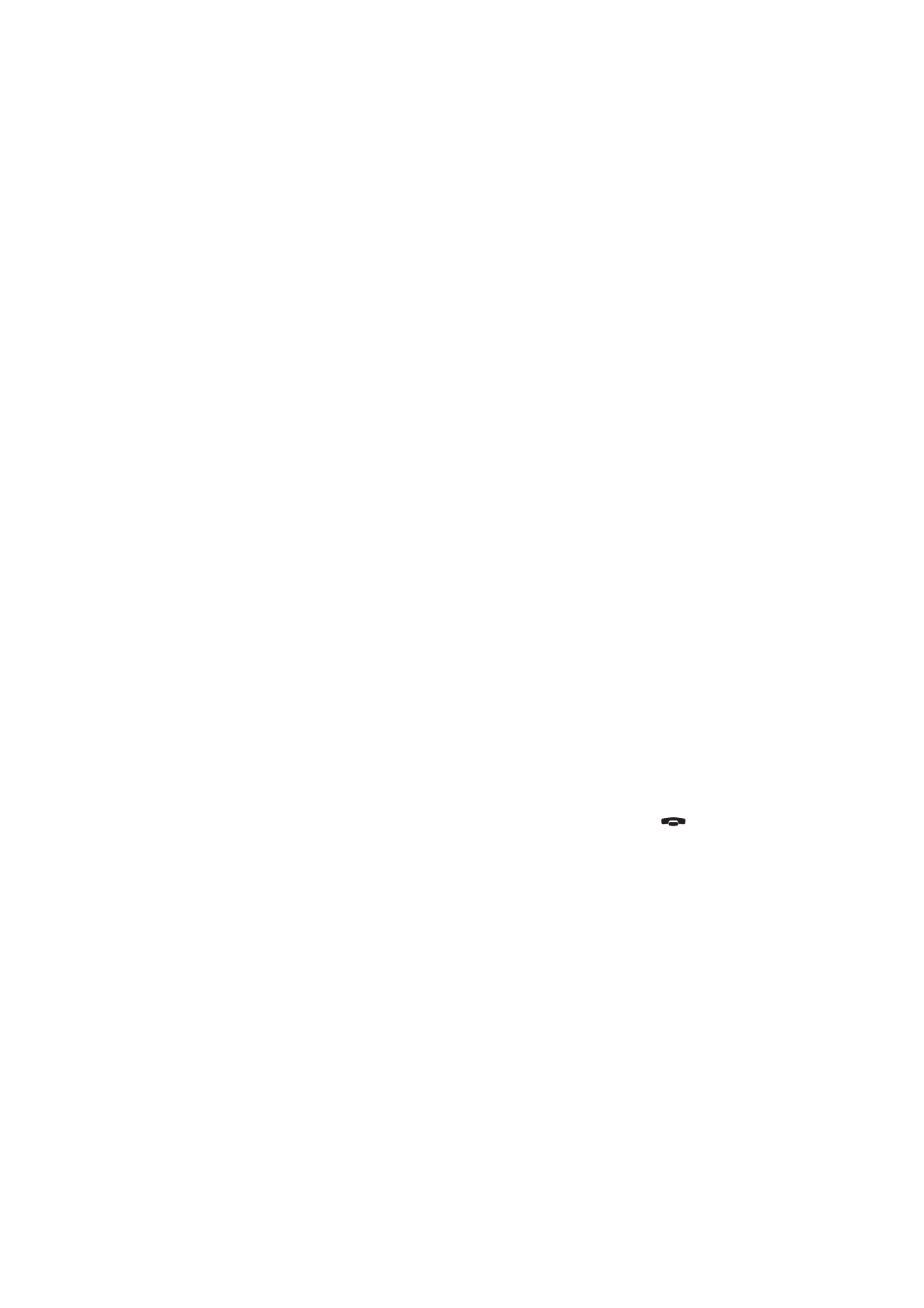
175
©2000 Nokia Mobile Phones. All rights reserved.
Aby usun±æ pliki tymczasowe
Objawy: Modu³ komunikatora resetuje siê cyklicznie lub pojawia siê
komunikat o uszkodzeniu pliku .ini.
Kombinacja klawiszy: Shift-Tab-strza³ka w prawo
Ostrze¿enie:
Usuwane s± wszystkie pliki tymczasowe. Kasowana jest
zawarto¶æ skrzynki wysy³kowej i przywracane s± domy¶lne ustawienia
aplikacji (tracony jest m.in. numer centrum wiadomo¶ci SMS, punkt dostêpu
do Internetu i ustawienie zdalnej skrzynki pocztowej).
Przechowywane dokumenty nie ulegaj± ¿adnym zmianom.
Aby sformatowaæ system plików
Objawy: Modu³ komunikatora resetuje siê cyklicznie lub wcale siê nie
uruchamia.
Sprawd¼ najpierw, czy bateria nie jest roz³adowana.
Kombinacja klawiszy: Shift-Tab-F
Ostrze¿enie: Formatuje pliki systemowe. Wszystkie wprowadzone dane
zostan± utracone. Operacja ta przywróci komunikator do stanu, w jakim by³
kupiony.
Trzeba wiedzieæ, ¿e dane w kopiach zapasowych mo¿na odzyskaæ w ka¿dym
przypadku.
Je¶li ta operacja nie pomo¿e, skontaktuj siê z lokalnym dealerem.
5. Nie mo¿na nawi±zywaæ ani odbieraæ po³±czeñ
Sprawd¼, czy modu³ telefonu jest w³±czony. Zamknij pokrywkê i w³±cz telefon.
Pojawienie siê komunikatu 'INVALID SIM CARD' oznacza, ¿e twoja karta SIM
nie mo¿e byæ u¿yta w komunikatorze. Skontaktuj siê z dealerem lub
operatorem sieci.
Sprawd¼ status zakazu po³±czeñ i status przekazywania po³±czeñ (patrz
”Ustawienia telefonu” na stronie 59).
Telefon mo¿e byæ zajêty: Wysy³a lub odbiera faks albo dane, albo te¿
komunikator u¿ywany jest jako faks-modem. Poczekaj na zakoñczenie
transmisji danych lub faksu, albo przerwij po³±czenie przez naci¶niêcie
na klawiaturze telefonu.
6. S³aba jako¶æ po³±czeñ
Byæ mo¿e znajdujesz siê w miejscu, w którym nie da siê uzyskaæ lepszej jako¶ci
po³±czeñ. Problem ten wystêpuje czêsto w jad±cym poci±gu lub samochodzie.
Poszukaj miejsca, w którym sygna³y radiowe mog± byæ odbierane bez
zak³óceñ. Patrz ”Uwagi o transmisji danych w sieci komórkowej” na stronie 4.
Odbiór po³±czeñ jest zwykle lepszy na wy¿szych piêtrach i na zewn±trz
budynków, a tak¿e gdy urz±dzenie nie jest w ruchu. Nieraz nawet niewielkie
przemieszczenie komunikatora mo¿e znacznie poprawiæ jako¶æ po³±czenia.
Mo¿esz tak¿e spróbowaæ prze³±czyæ siê na tryb g³o¶nomówi±cy (patrz ”Tryb
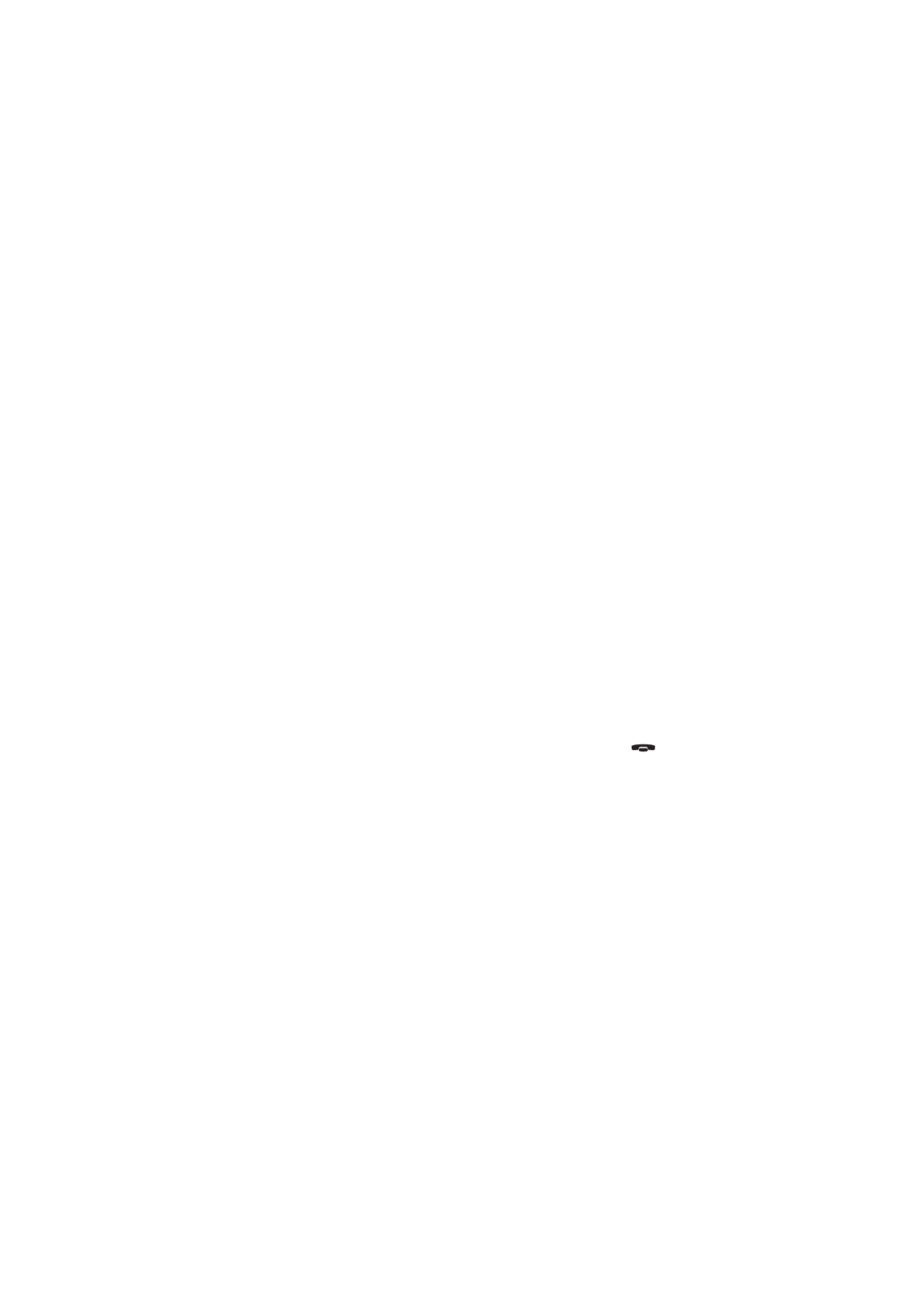
176
©2000 Nokia Mobile Phones. All rights reserved.
g³o¶nomówi±cy” na stronie 56). Pamiêtaj o potrzebie pionowego ustawienia
anteny.
7. Nie dzia³aj± funkcje przekazywania lub zakazu po³±czeñ
g³osowych, faksowych b±d¼ transmisji danych
Przyczyn± tego mo¿e byæ brak abonamentu na te us³ugi albo te¿ nie s± one
¶wiadczone przez dan± sieæ. Mo¿e siê równie¿ zdarzyæ, ¿e brakuje numeru
telefonu centrum wiadomo¶ci lub numeru, na który maj± byæ przekazywane
po³±czenia, lub ¿e posiadane numery s± b³êdne.
Funkcjê przekazywania i zakazu przesy³ania faksów w³±cza siê
w ustawieniach aplikacji 'Fax'. Zakaz transferu danych w³±cza siê
w ustawieniach aplikacji Internet. Nie istnieje mo¿liwo¶æ przekazywania
transferu danych.
8. Nie mo¿na wybraæ kontaktu
Je¶li z katalogu 'Telephone', 'Fax', 'SMS' lub 'Mail' nie mo¿esz wybraæ kontaktu
(abonenta), oznacza to, ¿e do karty kontaktów nie zosta³ wprowadzony numer
telefonu, numer faksu, numer telefonu bezprzewodowego lub adres e-mail.
Pos³uguj±c siê aplikacj± 'Contacts' [Kontakty], wprowad¼ do karty brakuj±ce
informacje.
9. Nie mo¿na wysy³aæ lub odbieraæ faksów, SMS lub poczty
Przypomnij sobie, czy wykupi³e¶ abonament na te us³ugi sieciowe.
Telefon mo¿e byæ wy³±czony lub w komunikatorze mo¿e byæ za ma³o wolnej
pamiêci. Patrz problem nr 16.
Mog³e¶ podaæ niepoprawny format numeru albo zawiod³o 10 prób wywo³ania
tego numeru, albo wybiera³e¶ niew³a¶ciwy numer telefonu.
Telefon mo¿e byæ zajêty: Wysy³a lub odbiera faks albo dane, lub te¿
komunikator u¿ywany jest jako faks/modem. Poczekaj na zakoñczenie
transmisji danych lub faksu, albo przerwij po³±czenie (przez naci¶niêcie
na klawiaturze telefonu).
Uaktywniona mo¿e byæ funkcja zakazu przesy³ania faksu/danych lub
przekazywania faksów. Funkcje zakazu wysy³ania i przekazywania faksów
w³±cza siê w ustawieniach aplikacji 'Fax', a funkcjê blokowania transferu
danych - w aplikacji 'Internet'.
Odbieranie faksu:
Numer faksu mo¿e nie byæ zapisany w karcie SIM.
Odbieranie poczty: Numer telefonu dla transmisji danych mo¿e nie byæ
zapisany w karcie SIM. Skontaktuj siê z operatorem sieci.
Wysy³anie poczty: Nie wykupi³e¶ abonamentu na us³ugê zdalnej skrzynki
pocztowej lub serwer pocztowy nie rozpoznaje protoko³u SMTP. Skontaktuj
siê z operatorem poczty elektronicznej. Je¶li wybra³e¶ opcjê 'Upon request'
[Na ¿±danie], poczta musi byæ wysy³ana przez 'Document outbox' [Skrzynka
wysy³kowa] (patrz ”Aby wys³aæ pocztê” na stronie 91).
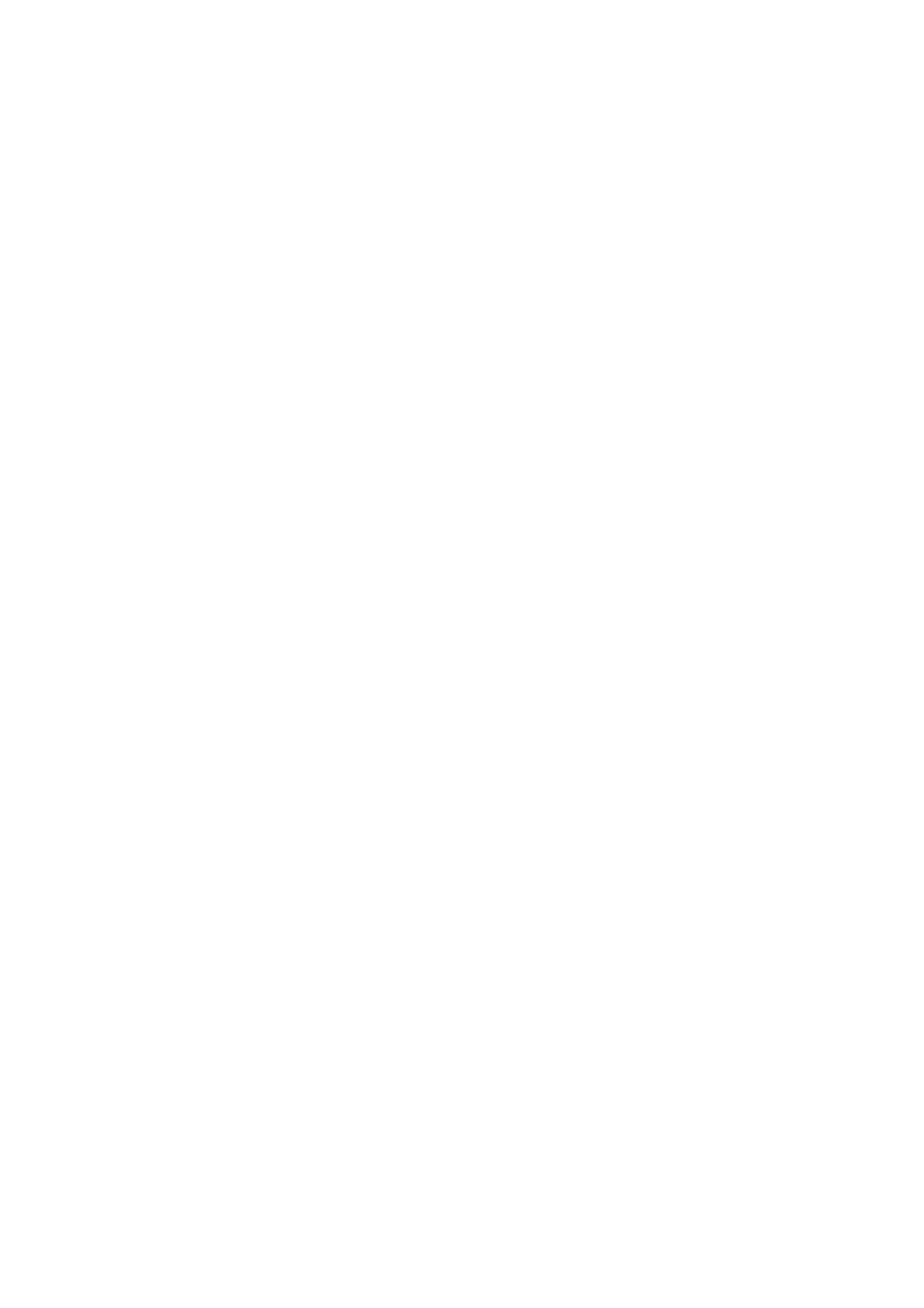
177
©2000 Nokia Mobile Phones. All rights reserved.
Je¶li nie powiedzie siê wys³anie poczty z za³±cznikami, wybierz opcjê Cancel
Sending [Anuluj wysy³anie], po czym ponów próbê wys³ania. Je¶li to nie
pomo¿e, wypróbuj kombinacjê klawiszy Shift-Tab-prawa strza³ka. Celowe jest
te¿ usuniêcie z pamiêci komunikatora mniej potrzebnych informacji, a to
dlatego, ¿e niektóre za³±czniki do poczty mog± zajmowaæ du¿e obszary tej
pamiêci.
Wysy³anie krótkich wiadomo¶ci: Nie wykupi³e¶ abonamentu na us³ugê SMS,
numer centrum SMS jest b³êdny albo nie zosta³ wprowadzony. Skontaktuj siê
z operatorem sieci.
Przyczyna niepowodzenia mo¿e tkwiæ w sieci, która nie obs³uguje SMS,
faksów, poczty elektronicznej lub przesy³ania danych. Sieæ mo¿e byæ
niesprawna lub przeci±¿ona, lub te¿ moc sygna³u jest niewystarczaj±ca.
10. Nie mo¿na nawi±zaæ po³±czeñ z Terminalem lub Internetem
Ustawienia i konfiguracje aplikacji ’Internet’, ’Mail’, ’WWW’, ’Telnet’,
’Terminal’ lub ’FTP’ mog± byæ nieprawid³owe lub niekompletne. Sprawd¼
konfiguracje punktu dostêpu do Internetu w g³ównych ustawieniach
Internetu. Skontaktuj siê w tej sprawie z operatorem Internetu. Patrz równie¿
”Ustawienia Internetu” na stronie 84.
Je¶li pojawi siê komunikat o b³êdzie systemu, wyjmij i w³ó¿ z powrotem
bateriê, a nastêpnie ponów próbê. Je¶li to nie pomo¿e, zapoznaj siê opisem
problemu nr 4.
Je¿eli przy ³±czeniu ze zdaln± skrzynk± pocztow± pojawi siê przes³any przez
operatora komunikat o b³êdzie, skontaktuj siê z dostawc± tej us³ugi sieciowej.
Twoja zdalna skrzynka pocztowa mo¿e zawieraæ uszkodzone pliki lub
niew³a¶ciwe mog± byæ ustawienia serwera pocztowego.
11. K³opoty z po³±czeniem na podczerwieñ
Komunikator mo¿na po³±czyæ na podczerwieñ z innym urz±dzeniem
(komputerem, laptopem, drukark±, telefonem komórkowym lub innym
komunikatorem).
Je¶li w komputerze korzystasz z programu Pakiet oprogramowania do Nokia
9110 Communicator, lub gdy na zasadzie podczerwieni chcesz odbieraæ dane
z innego komunikatora lub np. z cyfrowego aparatu fotograficznego, musisz
w swoim komunikatorze uruchomiæ aplikacjê 'Infrared activation'
[Podczerwieñ] jeszcze przed nawi±zaniem po³±czenia. Patrz ”Infrared
activation [Podczerwieñ]” na stronie 133.
Je¶li w komputerze korzystasz z programu 'Nokia Communication Server',
po³±czenie na podczerwieñ ustanawiane jest automatycznie przy ka¿dym
uruchomieniu w komunikatorze aplikacji stosowanej do komunikowania siê
z komputerem.
Komputer, z którym chcesz ustanowiæ po³±czenie musi mieæ kompatybilny
z IrDA port na podczerwieñ, zainstalowane i uaktywnione sterowniki IrDA
oraz system Microsoft Windows 95/98. Wiêcej informacji na temat
sterowników IrDA i ich wykorzystania w systemie Windows 95 uzyskasz
kontaktuj±c siê z firm± Microsoft.
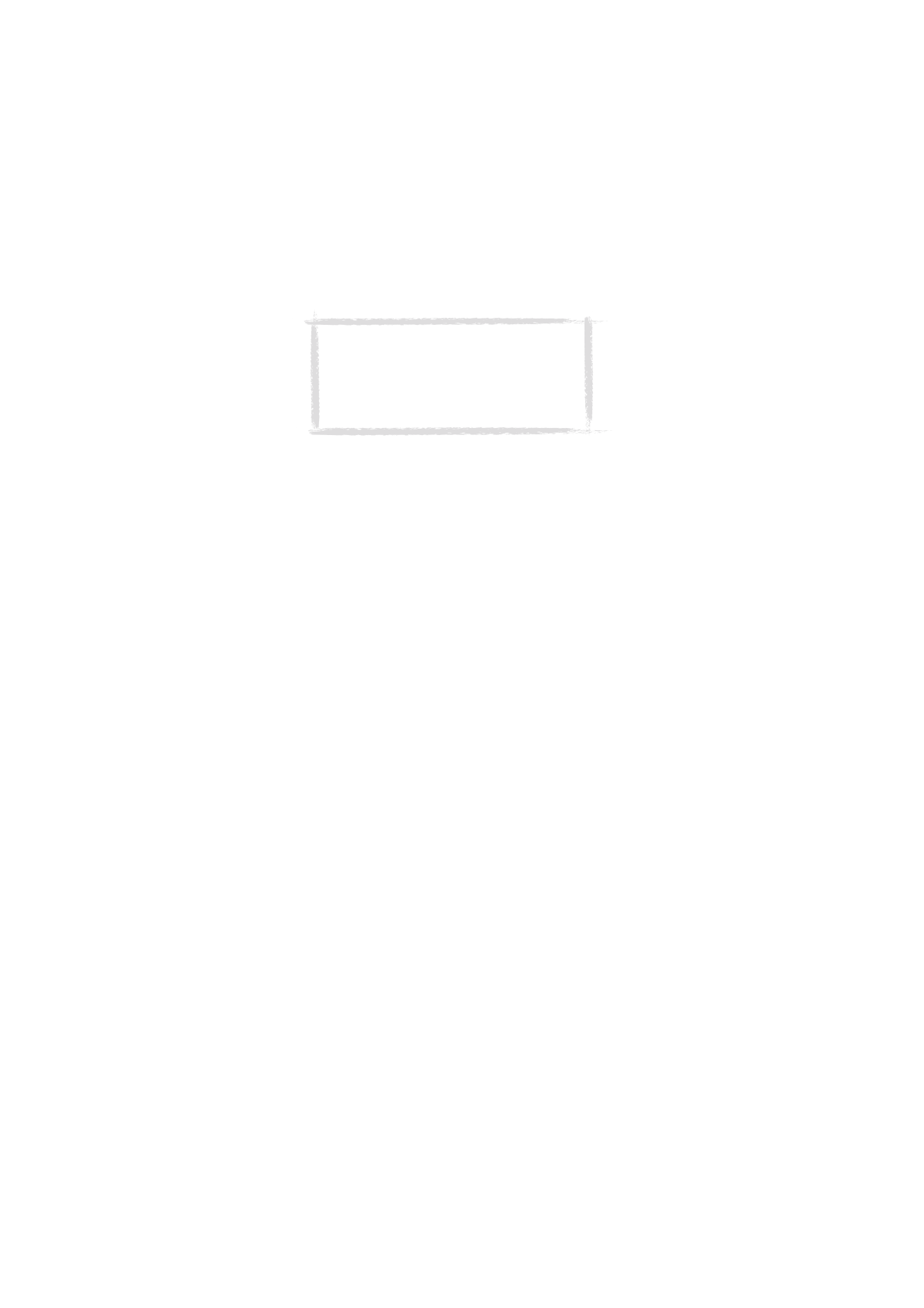
178
©2000 Nokia Mobile Phones. All rights reserved.
Dalsze informacje na ten temat znajdziesz w sekcji "Documentation" na
dostarczonym wraz z komunikatorem dysku CD-ROM.
12. Problemy z drukowaniem
Przy korzystaniu z po³±czenia na podczerwieñ port drukarki musi byæ
kompatybilny ze standardem IrDA. Patrz ”Funkcje dokumentu” na stronie 24.
Je¶li nie uda ci siê ustanowiæ po³±czenia na podczerwieñ, prze¶lij plik do
komputera, z którego bêdziesz móg³ wydrukowaæ dokument. Mo¿esz te¿
przes³aæ dokument na faks i w ten sposób otrzymaæ jego wydruk. Patrz
”Wys³anie faksu” na stronie 67.
Sprawd¼ poprawno¶æ ustawieñ drukowania (patrz ”Ustawienia systemu” na
stronie 127).
Sprawd¼, czy korzystasz z w³a¶ciwego sterownika drukarki (patrz ”Funkcje
dokumentu” na stronie 24).
13. Problemy w po³±czeniach z komputerem
Upewnij siê, ¿e w komputerze zainstalowa³e¶ i uruchomi³e¶ w³a¶ciwy program
obs³ugi po³±czeñ. Patrz rozdzia³ 4 "£±czno¶æ z komputerem" na stronie 31.
Sprawd¼ stan kabla lub ³±cza na podczerwieñ. Je¶li korzystasz z ³±cza na
podczerwieñ, oba porty musz± znajdowaæ siê naprzeciw siebie.
Sprawd¿, czy korzystasz z w³a¶ciwego portu COM.
14. Problemy z faks/modemem
Je¶li wykorzystujesz komunikator jako faks-modem, sprawd¼, czy
w komputerze i w komunikatorze ustawiona jest ta sama szybko¶æ transmisji
danych. W przypadku po³±czenia na podczerwieñ, szybko¶æ transmisji danych
ustawia siê automatycznie. W przypadku po³±czenia kablowego, wybierz tê
szybko¶æ w ustawieniach funkcji 'Fax modem'. W komputerze szybko¶æ
transmisji ustawia siê za pomoc± oprogramowania komunikacyjnego.
W przypadku kablowego po³±czenia komputera z komunikatorem nie ma
pe³nej gwarancji co do kompatybilno¶ci dzia³ania oprogramowania
faksowego i terminalowego. Zwróæ siê w tej sprawie do dealera. Je¶li
napotkasz na problemy z oprogramowaniem faksowym komputera, skorzystaj
z po³±czenia na podczerwieñ.
Uwaga: Po³±czenie przez port na podczerwieñ
w systemach Windows 2000 i NT 4.0 nie jest
kompatybilne z oprogramowaniem komunikatora.
Gdy korzysta siê z tych systemów, nale¿y u¿yæ
kabla, aby po³±czyæ komunikator z komputerem
(instrukcje na str. 33).
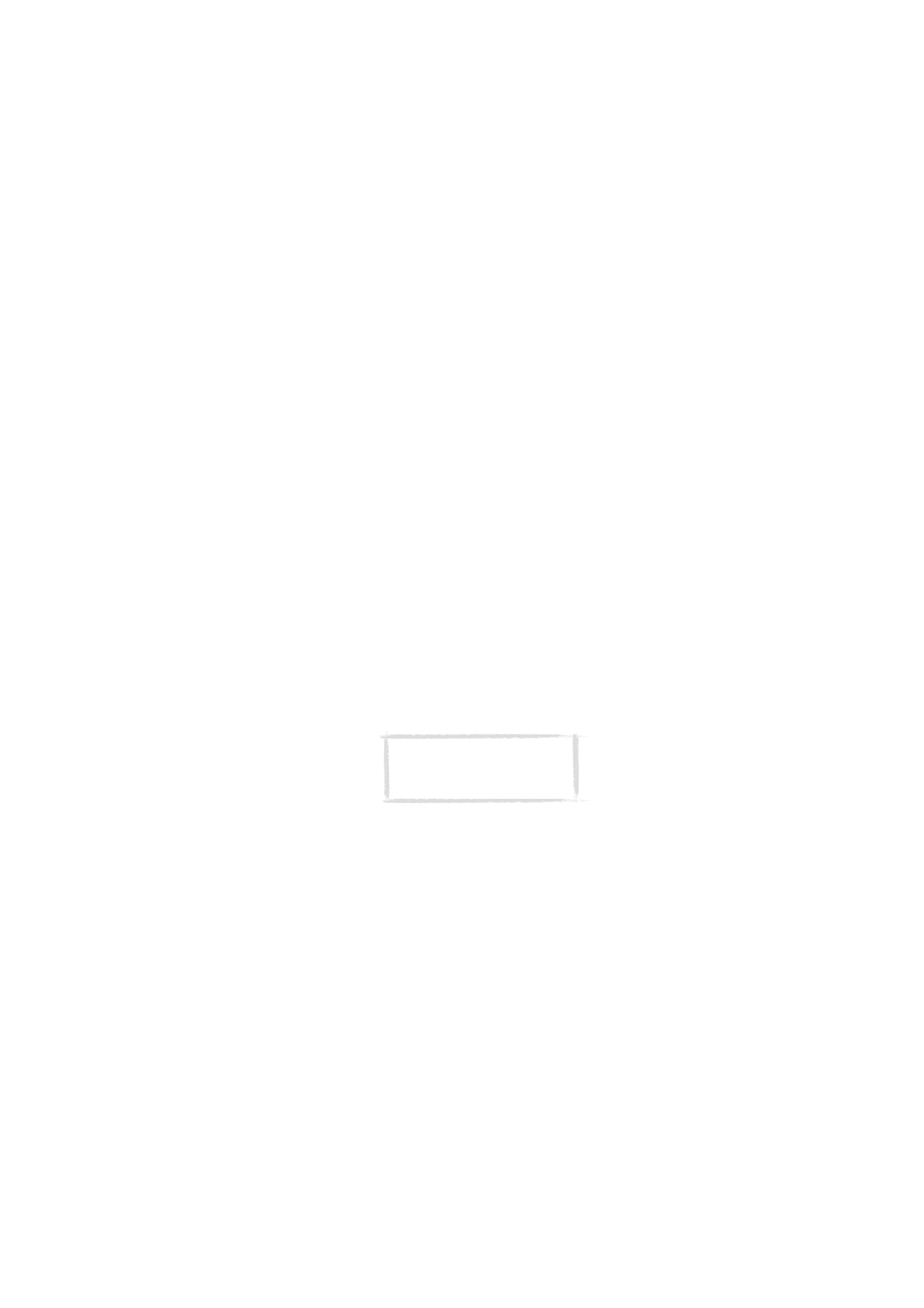
179
©2000 Nokia Mobile Phones. All rights reserved.
Je¶li wyst±pi± problemy z uzyskaniem po³±czenia ze zdalnym modemem,
spróbuj rêcznie ustawiæ szybko¶æ transmisji danych, pos³uguj±c siê w tym celu
poleceniem 'AT'. Najczê¶ciej wykorzystywane polecenia 'AT' oparte na
standardzie ETSI 07.07 i obs³ugiwane przez Nokia 9110i Communicator,
podane s± w pliku atcomm.txt na dyskietce dostarczonej wraz z urz±dzeniem.
O sposobie korzystania z poleceñ 'AT' mo¿esz siê dowiedzieæ z dokumentacji
aplikacji telekomunikacyjnych lub faksowych, które wykorzystujesz w swoim
komputerze.
15. Problemy z kodami dostêpu
Kod blokuj±cy dostarczany jest wraz z komunikatorem. Je¶li zgubisz lub
zapomnisz kod blokowania, skontaktuj siê z dealerem.
Je¶li zapomnisz lub zgubisz kod PIN lub kod PUK, lub gdy nie otrzyma³e¶ tych
kodów, skontaktuj siê z operatorem sieci.
O has³ach dostêpu do Internetu lub 'Terminala' dowiesz siê od dostawcy us³ug
internetowych.
16. Ma³o pamiêci
Je¶li zauwa¿ysz wyczerpywanie siê pamiêci komunikatora lub gdy pojawi siê
odpowiedni komunikat, sprawd¼ zasoby pamiêci w aplikacji 'Memory'
[Pamiêæ].
1 Naci¶nij Details [Szczegó³y], aby sprawdziæ, jakiego rodzaju dane zajmuj±
najwiêcej pamiêci. Patrz ”Memory” na stronie 133.
2 Zrób kopie zapasowe wszystkich wa¿nych danych.
3 Usuñ pozycje zajmuj±ce du¿o pamiêci, np. dokumenty, odebrane faksy,
stare dane kalendarza. Mo¿esz to zrobiæ rêcznie lub przy pomocy aplikacji
'Data removal' [Usuwanie danych]. Patrz ”Memory” na stronie 133. Mo¿esz
tak¿e przenie¶æ te pozycje na kartê pamiêci.
17. Zniekszta³cone znaki w Terminalu
Je¶li ustawienia 'data bits/stop bits/parity' [bity danych/stopu bity/parzysto¶æ]
ró¿ni± siê od ustawieñ wybranych przez operatora sieci, znaki na
wy¶wietlaczu mog± byæ zniekszta³cone.
18. Po³±czenie ISDN
Je¿eli korzystasz z po³±czenia ISDN, przejd¼ do ustawieñ Internetu i wybierz
Internet access [Dostêp do Internetu]. Wybierz swój punkt dostêpu lub
zdefiniuj nowy. Znajduj±c siê w Advanced settings [Ustawienia
zaawansowane], przejd¼ do Modem initialisation [Inicjalizacja modemu].
Wprowad¼ polecenie 'AT' (na wykropkowanej linii): AT+CBST=71.
Uwaga: Sprowadzone obrazy,
otrzymane faksy i nagrania mog±
zajmowaæ znaczn± ilo¶æ pamiêci.

180
©2000 Nokia Mobile Phones. All rights reserved.
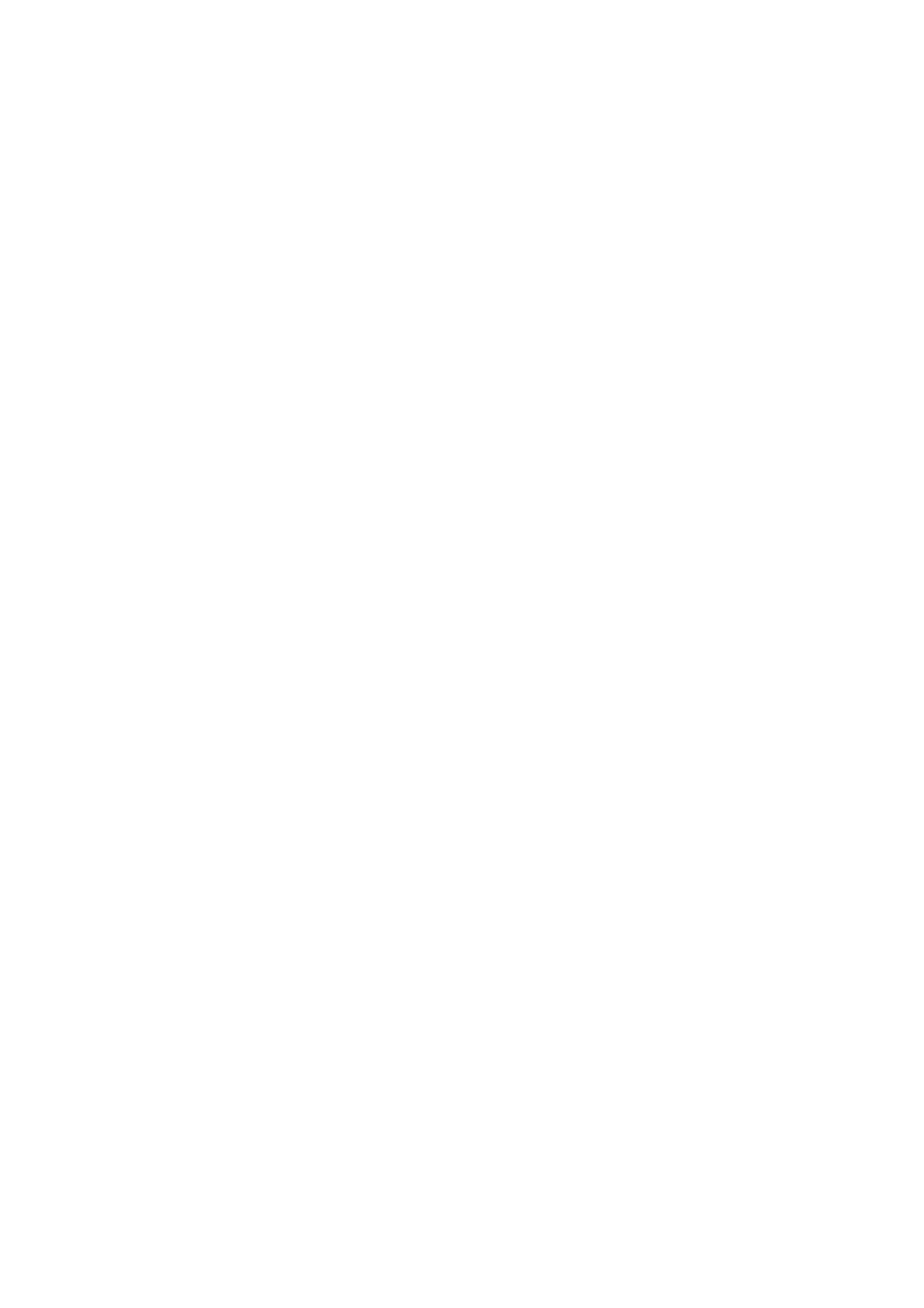
181
©2000 Nokia Mobile Phones. All rights reserved.
16. Eksploatacja i
konserwacja
Nokia 9110i Communicator nale¿y do szczytowych osi±gniêæ nowoczesnej
techniki i wymaga umiejêtnego pos³ugiwania siê nim. Przestrzeganie
poni¿szych wskazówek zapewni spe³nienie wszystkich warunków gwarancji i
pozwoli na bezawaryjn± pracê telefonu przez wiele lat.
Przy korzystaniu z komunikatora, obs³udze baterii, ³adowarki lyb innych
akcesoriów miej na uwadze nastêpuj±ce zalecenia:
Urz±dzenie, jego czê¶ci i akcesoria przechowuj w miejscu niedostêpnym dla
ma³ych dzieci.
Urz±dzenia chroñ przed wilgoci±. Opady, du¿a wilgotno¶æ i ciecze zawieraj±ce
zwi±zki mineralne mog± powodowaæ korozjê obwodów elektronicznych.
Nie u¿ywaj i nie przechowuj urz±dzenia w miejscach brudnych i zapylonych.
Mo¿e to bowiem spowodowaæ uszkodzenie jego ruchomych czêci.
Nie przechowuj urz±dzeñ w wysokiej temperaturze. Skraca ona ¿ywotno¶æ
baterii i podzespo³ów elektronicznych, mo¿e spowodowaæ odkszta³cenia, a
nawet stopienie elementów plastykowych.
Nie przechowuj urz±dzeñ w zimnych miejscach. Kiedy komunikator ogrzewa
siê ponownie (do normalnej temperatury), wewn±trz komunikatora gromadzi
siê wilgoæ, co mo¿e spowodowaæ uszkodzenie podzespo³ów elektronicznych.
Nie próbuj otwieraæ urz±dzenia. Niefachowa ingerencja mo¿e spowodowaæ
jego uszkodzenie.
Nie rzucaj, nie upuszczaj i nie obijaj urz±dzenia. Nieostro¿ne obchodzenie siê
z urz±dzeniem mo¿e spowodowaæ uszkodzenia podzespo³ów elektronicznych.
Do czyszczenia nie stosuj ¿r±cych chemikaliów, rozpuszczalników lub silnych
detergentów. Przecieraj komunikator miêkk± szmatk±, zwil¿on± roztworem
³agodnego myd³a.
Nie maluj i nie lakieruj urz±dzenia. Farba lub lakier mog± skleiæ ruchome
czê¶ci i uniemo¿liwiæ prawid³owe dzia³anie.
Korzystaj tylko z anteny dostarczonej wraz z urz±dzeniem lub takiej, która
zosta³a zatwierdzona do u¿ytku. Stosowanie anten innego typu, wykonanie
nie autoryzowanej modyfikacji lub niefachowe pod³±czenie dodatkowych
urz±dzeñ mo¿e spowodowaæ uszkodzenie komunikatora. Bêdzie równie¿
niezgodne z przepisami dotycz±cymi u¿ytkowania sprzêtu radiowego.
Je¶li stwierdzisz jakiekolwiek usterki w dzia³aniu komunikatora, baterii,
³adowarki lub innych akcesoriów, dostarcz urz±dzenie do najbli¿szego
autoryzowanego serwisu. Uzyskasz tam pomoc w rozwi±zaniu problemu i
w ewentualnej naprawie.
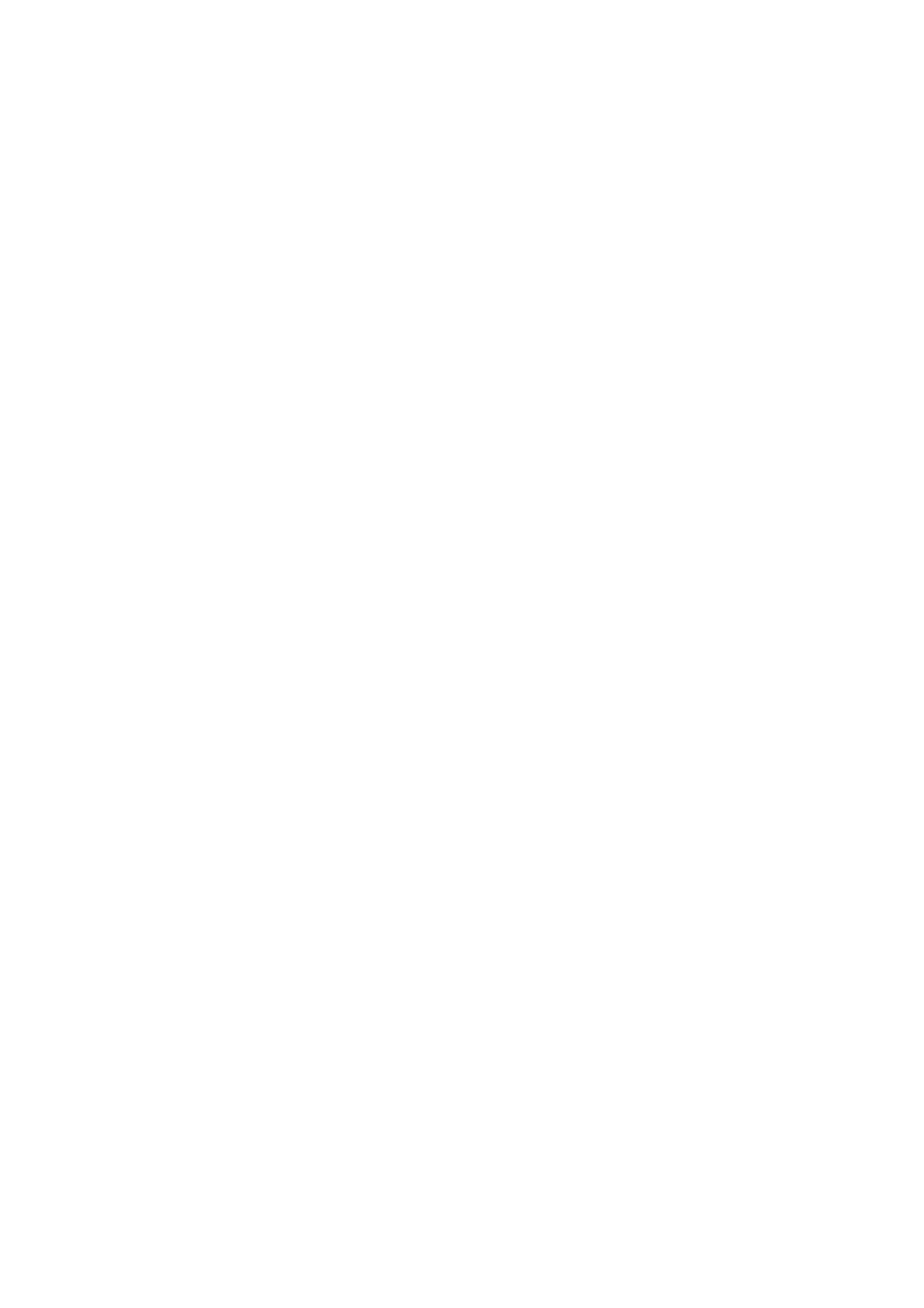
182
©2000 Nokia Mobile Phones. All rights reserved.
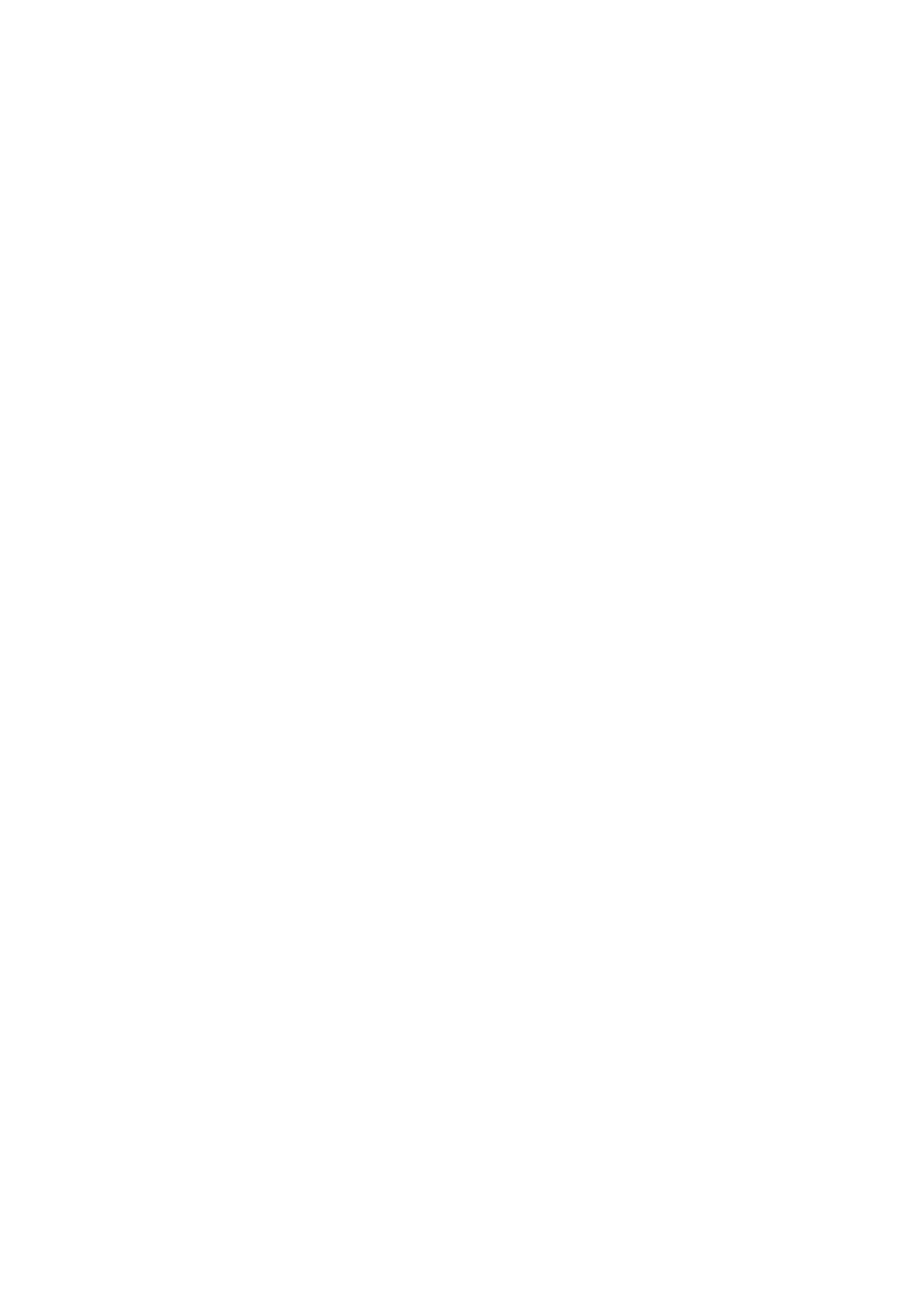
183
©2000 Nokia Mobile Phones. All rights reserved.
17. Wa¿ne! - Informacje
o bezpieczeñstwie
Bezpieczeñstwo w ruchu drogowym
Nie u¿ywaj komunikatora podczas prowadzenia pojazdu. Je¶li jednak musisz
skorzystaæ z komunikatora, zaparkuj samochód, zanim rozpoczniesz rozmowê.
Komunikator powinien zawsze znajdowaæ siê w swoim uchwycie. Nie k³ad¼
kommunikatora na fotelu pasa¿era lub w innym miejscu, z którego móg³by
spa¶æ na skutek nag³ego hamowania.
Korzystanie z sygnalizacji urz±dzenia w po³±czeniu ze ¶wiat³ami lub
klaksonem pojazdu na drogach publicznych jest niedozwolone.
Pamiêtaj, ¿e bezpieczeñstwo na drodze jest zawsze najwa¿niejsze!
¦rodowisko pracy
Pamiêtaj o konieczno¶ci stosowania siê do obowi±zuj±cych na danym
obszarze przepisów. Zawsze wy³±czaj komunikator, gdy u¿ywanie telefonu
komórkowego jest zabronione lub mo¿e powodowaæ zak³ócenia radiowe b±d¼
inne zagro¿enia.
Przed pod³±czeniem do komunikatora akcesoriów lub dodatkowego
urz±dzenia, zapoznaj siê z instrukcj± jego obs³ugi i przepisami
bezpieczeñstwa. Nie pod³±czaj urz±dzeñ nie przeznaczonych do wspó³pracy
z komunikatorem.
Komunikator - podobnie jak inne przeno¶ne urz±dzenia radiowe - aby
prawid³owo i bezpiecznie dzia³a³, powinien byæ u¿ywany tylko we w³a¶ciwej
pozycji: rozmawiaj±c, trzymaj s³uchawkê przy uchu, a wysuniêt± antenê
skieruj ponad ramieniem do góry.
Nie kieruj wi±zki promieni podczerwonych (IR) w stronê oczu. Nie dopuszczaj
do zak³óceñ pracy innych urz±dzeñ wykorzystuj±cych promieniowanie IR.
Urz±dzenia elektroniczne
Wiêkszo¶æ nowoczesnych urz±dzeñ elektronicznych jest dobrze ekranowana
od wp³ywu sygna³ów o czêstotliwo¶ci radiowej (RF). Spotyka siê jednak i takie,
które nie s± dostatecznie zabezpieczone przed sygna³ami RF emitowanymi
przez komunikator.
Stymulatory serca: Odleg³o¶æ miêdzy stymulatorem serca i rêcznym
telefonem komórkowym powinna byæ nie mniejsza ni¿ 20 cm. Jest to zalecana
przez producentów tych urz±dzeñ odleg³o¶æ minimalna, która zabezpiecza
stymulator przed potencjalnymi zak³óceniami. Zalecenie to jest zgodne
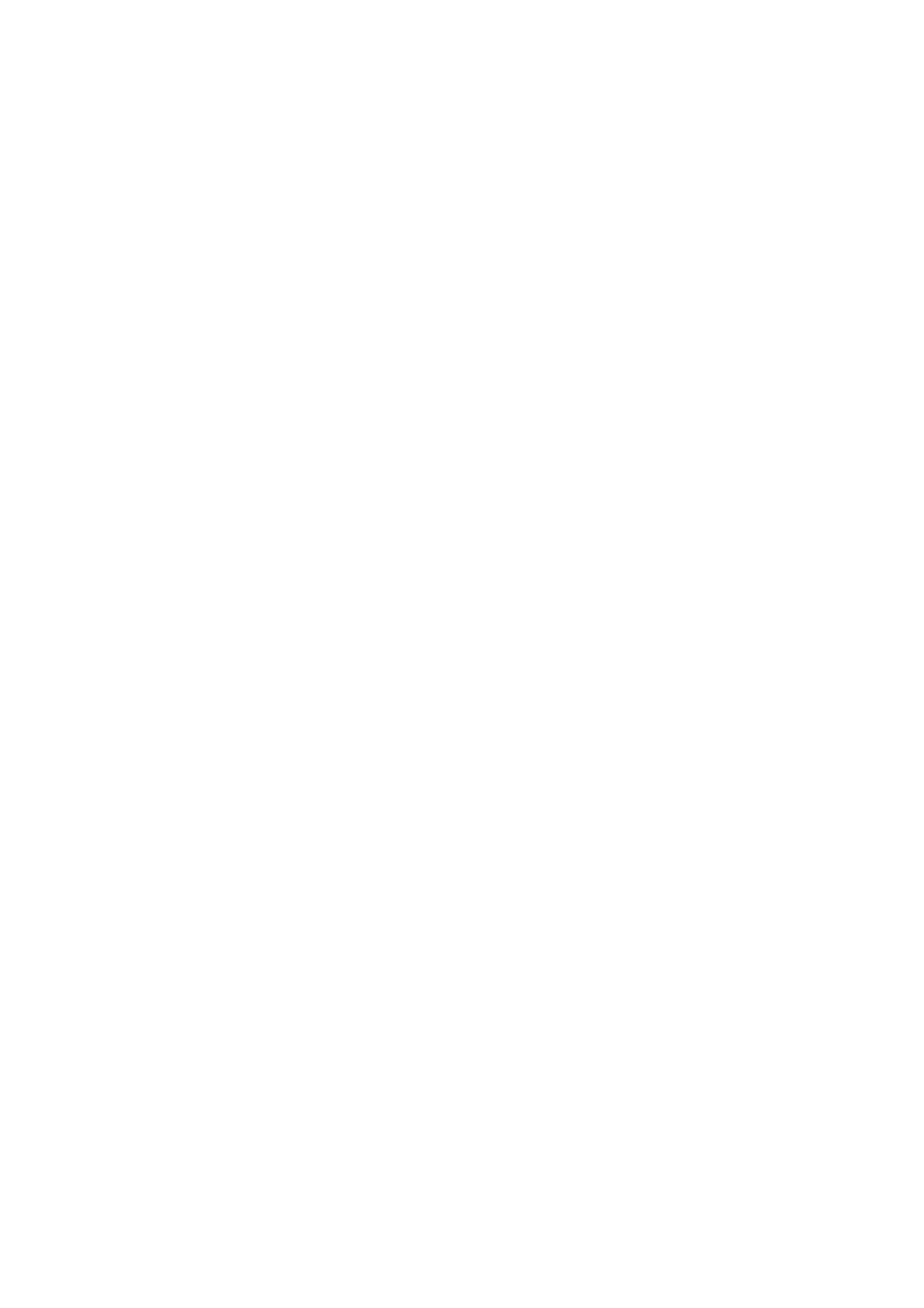
184
©2000 Nokia Mobile Phones. All rights reserved.
z wynikami badañ prowadzonych niezale¿nie przez Wireless Technology
Research. Osoby ze stymulatorami serca powinny:
utrzymywaæ odleg³o¶æ miêdzy komunikatorem a stymulatorem nie mniejsz±
ni¿ 20 cm (gdy telefon jest w³±czony);
nie nosiæ komunikatora w kieszeni na piersi;
s³uchawkê przyk³adaæ do prawego ucha, aby zminimalizowaæ ryzyko zak³óceñ.
Je¶li zachodzi podejrzenie o wyst±pieniu zak³óceñ, nale¿y natychmiast
wy³±czyæ komunikator.
Aparaty s³uchowe: Niektóre telefony bezprzewodowe mog± powodowaæ
zak³ócenia pracy aparatów s³uchowych. Nale¿y skonsultowaæ siê z serwisem,
je¶li stwierdzone zostan± takie zak³ócenia.
Inne aparaty medyczne: Praca ka¿dego urz±dzenia radiowego (a wiêc
równie¿ komunikatora) mo¿e powodowaæ zak³ócenia w funkcjonowaniu
medycznej aparatury elektronicznej, gdy ta nie jest odpowiednio
zabezpieczona. Skonsultuj siê z lekarzem lub producentem aparatury
medycznej, aby rozstrzygn±æ wszelkie w±tpliwo¶ci i upewniæ siê, czy dany
aparat jest w³a¶ciwie zabezpieczony przed oddzia³ywaniem fal radiowych
(RF). Wy³±czaj telefon komunikatora we wszystkich placówkach s³u¿by
zdrowia, je¶li wymagaj± tego wywieszone przepisy. W szpitalach i innych
placówkach s³u¿by zdrowia korzysta siê czêsto z aparatury, która jest
niezwykle czu³a na fale radiowe emitowane ze ¼róde³ zewnêtrznych.
Pojazdy mechaniczne: Sygna³y radiowe (RF) mog± mieæ niekorzystny wp³yw
na dzia³anie niew³a¶ciwie zabezpieczonych uk³adów elektronicznych
(elektroniczne uk³ady wtrysku paliwa, uk³ady zabezpieczaj±ce przed
blokowaniem hamulców, elektroniczne uk³ady kontroli szybko¶ci, uk³ady
poduszki powietrznej). W±tpliwo¶ci w tym zakresie mo¿e rozstrzygn±æ
producent samochodu. Powiniene¶ skonsultowaæ siê równie¿ z producentem
innych urz±dzeñ zainstalowanych dodatkowo w samochodzie.
Urz±dzenia oznakowane: Wy³±cz telefon komunikatora zawsze wtedy, gdy
napotkasz plakat czy napis zakazuj±cy u¿ywania telefonów komórkowych.
Warunki fizyko-chemiczne gro¿±ce eksplozj±
Wy³±cz telefon komunikatora, je¶li znajdziesz siê w pomieszczeniu, w którym
warunki fizyko-chemiczne mog± doprowadziæ do wybuchu. Zastosuj siê
wtedy do wszystkich poleceñ i instrukcji. W takiej sytuacji jedna iskra mo¿e
spowodowaæ eksplozjê, w jej rezultacie uszkodzenie cia³a, a nawet ¶mieræ.
Zaleca siê wy³±czanie telefonu na terenie stacji benzynowych. Nale¿y te¿
pamiêtaæ o zakazie u¿ywania sprzêtu radiowego w rejonach sk³adowania i
dystrybucji paliw, w s±siedztwie zak³adów chemicznych oraz w rejonach
przeprowadzania wybuchów.
Miejsca, w których mo¿e doj¶æ do wybuchu, s± czêsto (ale nie zawsze)
odpowiednio oznakowane. Do takich nale¿± pomieszczenia pod pok³adem
³odzi, miejsca sk³adowania i przepompowywania chemikaliów, pojazdy
napêdzane ciek³ym gazem (propan, butan), tereny, których powietrze zawiera
chemikalia b±d¼ py³y metali albo kurz pochodz±cy z ziaren ro¶lin zbo¿owych,
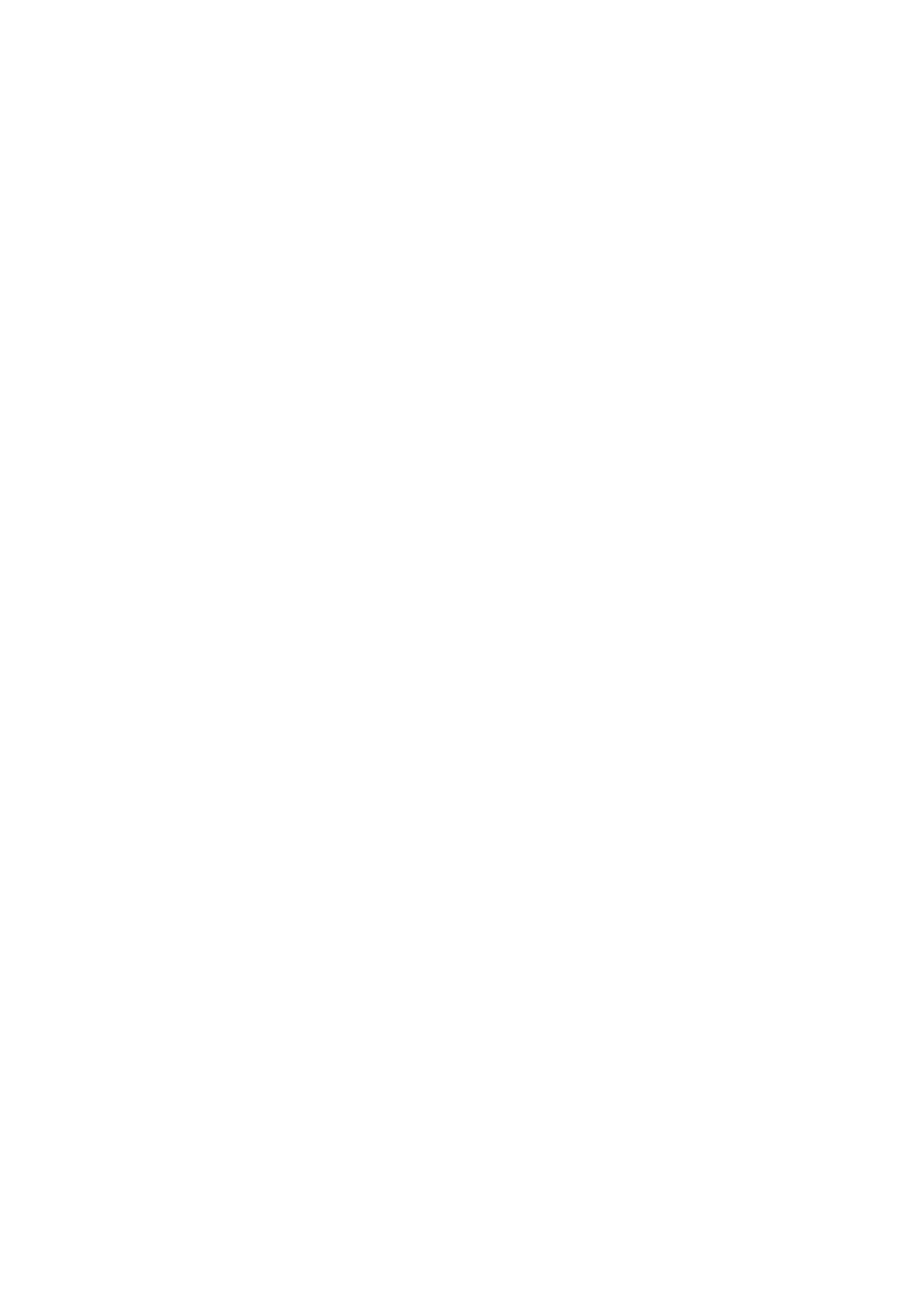
185
©2000 Nokia Mobile Phones. All rights reserved.
a tak¿e wszystkie inne miejsca, w których ze wzglêdów bezpieczeñstwa silnik
samochodu nale¿a³oby wy³±czyæ.
Pojazdy mechaniczne
Instalacja i konserwacja komunikatora w samochodzie powinna byæ
wykonywana wy³±cznie przez autoryzowany serwis. Niew³a¶ciwa instalacja
lub naprawa mo¿e zagra¿aæ bezpieczeñstwu u¿ytkownika, oraz spowodowaæ
utratê wszelkich gwarancji.
Systematycznie
sprawdzaj,
czy
wszystkie
elementy
wyposa¿enia
komunikatora w samochodzie s± odpowiednio zainstalowane i czy poprawnie
dzia³aj±.
W s±siedztwie komunikatora i elementów jego wyposa¿enia nie powinny
znajdowaæ siê ³atwopalne ciecze, gazy i materia³y wybuchowe.
Je¶li samochód jest wyposa¿ony w poduszkê powietrzn±, miej na uwadze, ¿e
poduszka ta wype³nia siê gazem z wielkim impetem. Nie umieszczaj wiêc w jej
pobli¿u ¿adnych przedmiotów, w tym równie¿ przeno¶nych lub
samochodowych elementów wyposa¿enia telefonu. Je¶li instalacja telefonu w
samochodzie nie jest wykonana fachowo, wtedy gwa³towne wype³nienie
poduszki powietrzem mo¿e spowodowaæ powa¿ne uszkodzenia cia³a.
Wy³±cz komunikator zanim wejdziesz na pok³ad samolotu. Korzystanie
z telefonów komórkowych w samolocie jest prawnie zabronione, poniewa¿
mo¿e byæ zagro¿eniem dla dzia³ania systemów pok³adowych i powodowaæ
zak³ócenia w sieci komórkowej.
Nieprzestrzeganie powy¿szych instrukcji mo¿e spowodowaæ zawieszenie lub
cofniêcie abonamentu w³a¶cicielowi telefonu komórkowego. W³a¶ciciel mo¿e
byæ równie¿ poci±gniêty do odpowiedzialno¶ci karnej.
Telefony alarmowe
WA¯NE!
Nokia 9110i Communicator, jak ka¿dy inny telefon komórkowy, wykorzystuje
sygna³y radiowe, komórkow± i naziemn± sieæ telefoniczn± oraz funkcje
zaprogramowane przez u¿ytkownika. Nie zapewnia to mo¿liwo¶ci po³±czenia
w ka¿dych warunkach. Wobec tego, je¶li zachodzi konieczno¶æ przekazania
wa¿nych i pilnych informacji (np. wezwanie pogotowia ratunkowego), nie
nale¿y nigdy polegaæ wy³±cznie na telefonie komórkowym.
Pamiêtaj, ¿e telefonowanie i odbieranie po³±czeñ mo¿liwe jest tylko wtedy,
gdy telefon jest w³±czony i znajduje siê w obszarze, w którym moc sygna³u
sieci komórkowej jest wystarczaj±ca dla zapewnienia ³±czno¶ci. Uzyskanie
po³±czenia z numerem alarmowym mo¿e byæ niemo¿liwe w pewnych sieciach
komórkowych lub w przypadkach, gdy uaktywnione s± niektóre us³ugi
sieciowe lub/i funkcje telefonu. Ewentualne w±tpliwo¶ci rozstrzygnie
operator sieci komórkowej.
Aby po³±czyæ siê z numerem alarmowym
1 Je¶li pokrywa urz±dzenia jest otwarta, zamknij j±.
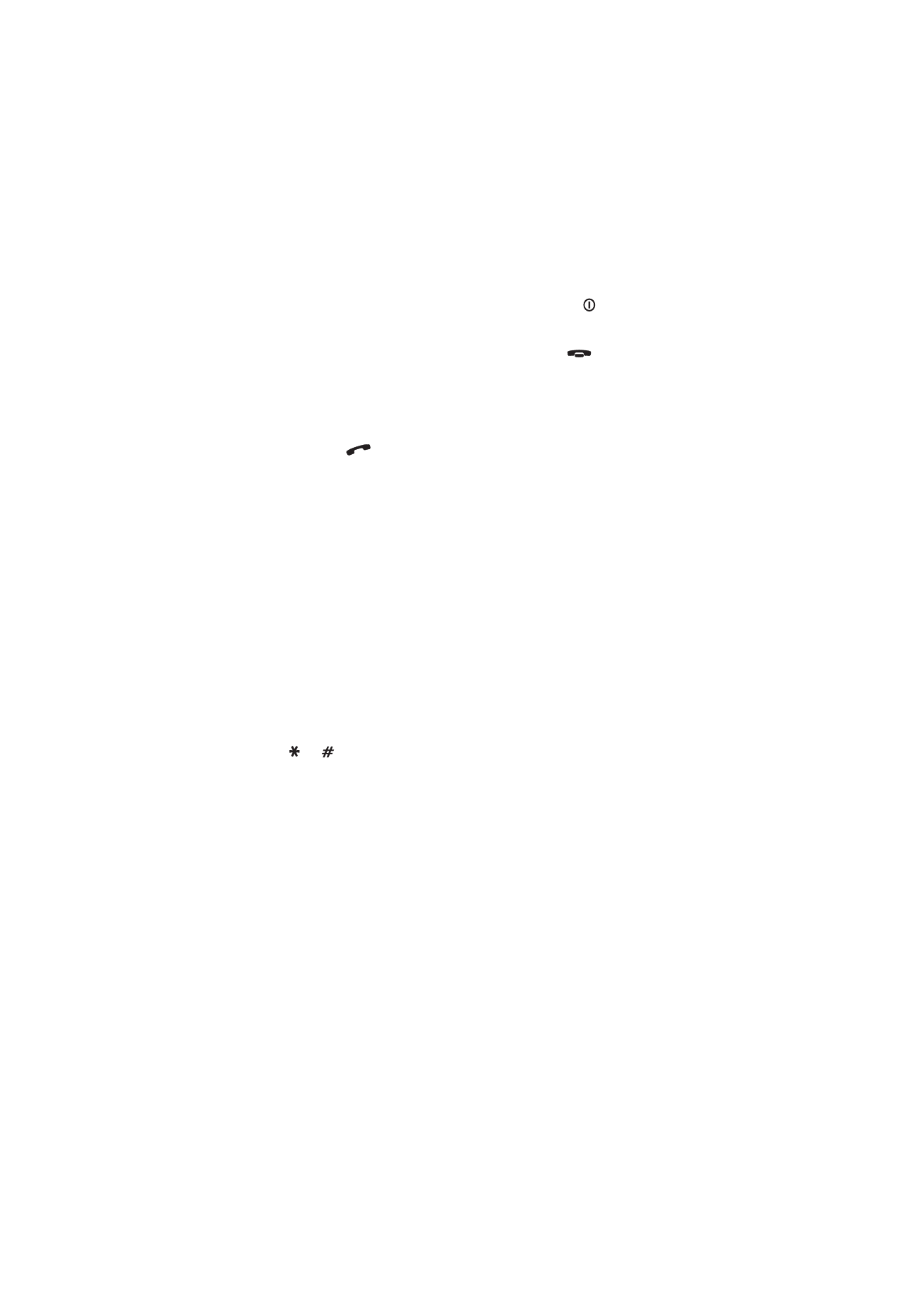
186
©2000 Nokia Mobile Phones. All rights reserved.
2 Je¶li telefon nie jest w³±czony, w³±cz go (naci¶nij klawisz
). Niektóre
sieci komórkowe wymagaj± zainstalowania w komunikatorze wa¿nej karty
SIM.
3 Naci¶nij i przytrzymaj przez kilka sekund klawisz
, aby móc
wprowadziæ numer i zakoñczyæ ewentualnie aktywny przekaz danych lub
faksu.
4 Wprowad¼ obowi±zuj±cy na danym obszarze numer alarmowy (np. 112 lub
inny urzêdowy numer alarmowy). Numery alarmowe mog± byæ ró¿ne
w poszczególnych krajach.
5 Naci¶nij klawisz
.
Je¶li pewne funkcje komunikatora s± w³±czone (us³uga zakazu po³±czeñ,
grupa zamkniêta, blokada klawiatury itp.) konieczne mo¿e byæ ich wy³±czenie
przed wybraniem numeru alarmowego. Sprawd¼ to w dokumentacji telefonu
lub skonsultuj siê z lokalnym serwisem sieci komórkowej.
Gdy dzwonisz pod numer alarmowy, pamiêtaj o dok³adnym podaniu
wszystkich niezbêdnych informacji. Twój komunikator mo¿e byæ jedynym
¶rodkiem ³±czno¶ci w pobli¿u miejsca wypadku - nie przerywaj wiêc
po³±czenia, póki nie otrzymasz na to zgody.
Pos³ugiwanie siê instrukcj± obs³ugi
Opisany w tej instrukcji telefon bezprzewodowy zosta³ zatwierdzony do
u¿ytku w sieciach GSM.
Szereg funkcji omówionych w tej instrukcji okre¶la siê wspóln± nazw± 'Us³ugi
sieciowe'. S± to wyspecjalizowane us³ugi, ¶wiadczone przez operatorów sieci
komórkowych. Aby¶ móg³ z nich korzystaæ, musisz najpierw wykupiæ
abonament na wybrane us³ugi u operatora sieci komórkowej. Udzieli ci on
odpowiednich instrukcji. Po wykupieniu abonamentu mo¿na korzystaæ z tych
us³ug w sposób opisany w niniejszej instrukcji. W instrukcji nie omówiono
poleceñ do rêcznego uruchamiania licznych dodatkowych funkcji (np. u¿ycie
znaków
i
do w³±czania i wy³±czania okre¶lonej us³ugi). Niemniej
komunikator Nokia 9110i jest przystosowany do odbierania poleceñ
podawanych w takiej postaci. Bli¿sze informacje na ten temat mo¿esz uzyskaæ
w lokalnej centrali sieci komórkowej.
OSTRZE¯ENIE! Aparat ten powinien byæ zasilany z baterii Li-Ion, a do jej
³adowania mog± s³u¿yæ ³adowarki ACP-9E, ACP-9X i ACP-9A. U¿ycie
innych ¼róde³ zasilania mo¿e uniewa¿niæ homologacjê urz±dzenia i byæ
ponadto niebezpieczne.
Korzystaj wy³±cznie z baterii, ³adowarek i akcesoriów zatwierdzonych
przez producenta komunikatora do u¿ytku z tym w³a¶nie modelem
urz±dzenia. U¿ywanie innych urz±dzeñ mo¿e byæ niebezpieczne i poci±ga
za sob± cofniêcie wszelkich licencji i gwarancji zwi±zanych z tym
komunikatorem.
O dostêpnych i zatwierdzonych do u¿ytku akcesoriach dowiesz siê od dealera.
Gdy od³±czasz przewód zasilaj±cy dowolne urz±dzenie elektryczne, zawsze
chwytaj za wtyczkê - nigdy za przewód.
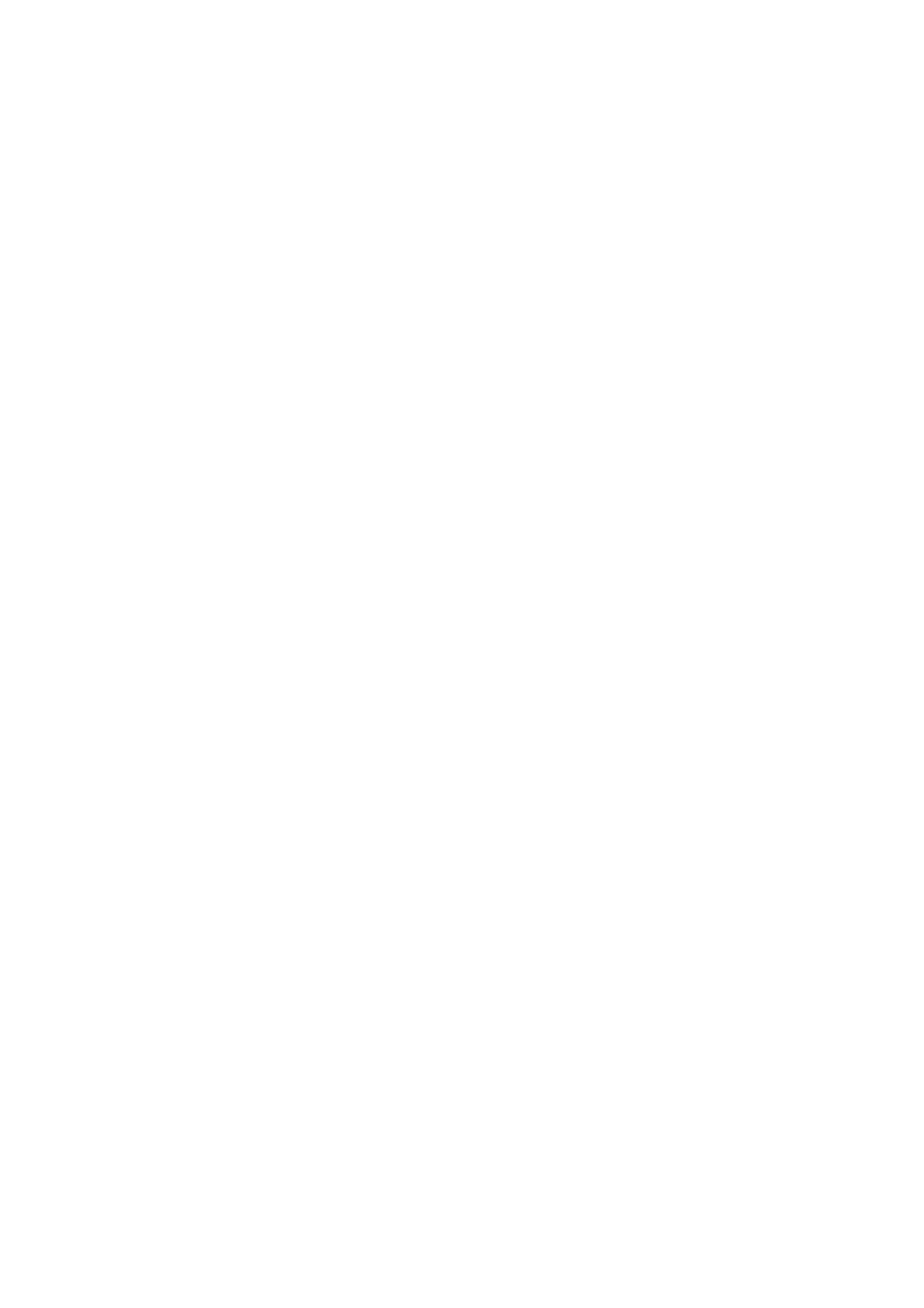
187
©2000 Nokia Mobile Phones. All rights reserved.
S³ownik
A
Adres IP (Internet Protocol)
Wszystkie komputery i inne urz±dzenia pod³±czone do Internetu,
korzystaj±c z IP (Internet Protocol), maj± swoje w³asne, unikatowe
adresy. Adres taki sk³ada siê z czterech liczb oddzielonych
kropkami: na przyk³ad 131.227.21.167.
C
Cookies
"Cookies" to przekazywane z serwera krótkie informacje o sesji
w Internecie, które - po ich zapisaniu - u³atwiaj± ponowne
po³±czenie siê z okre¶lonym miejscem WWW. Po zaakceptowaniu
cookie, serwer mo¿e dobraæ tre¶æ stron w zale¿no¶ci od twoich
zainteresowañ.
H
Has³o blokowania
Has³o blokowania po³±czeñ jest 4-cyfrowym kodem potrzebnym do
zmiany blokowania po³±czeñ g³osowych i faksowych. Patrz
"Ustawienia telefonu" na stronie 49. Has³o nie jest umieszczone
w komunikatorze lub w karcie SIM, ale w sieci. Has³o mo¿na
otrzymaæ od operatora swojej sieci, po wykupieniu abonamentu na
tê us³ugê.
Hiper³±cze
Hiper³±cza u¿ywane s± do przechodzenia z jednej strony WWW do
drugiej.
HotSpot
Strony WWW mog± zawieraæ wiele "gor±cych miejsc" (hotspots)
takich jak listy wyboru, pola wprowadzania tekstów i przyciski
resetowania/potwierdzania, które umo¿liwiaj± wprowadzanie
informacji do World Wide Web.
HTTP (Hypertext Transfer Protocol)
Protokó³ transmisji u¿ywany w systemie WWW.
Hypertext Markup Language (HTML)
Jêzyk u¿ywany do definiowania wygl±du i zawarto¶ci dokumentów
WWW.
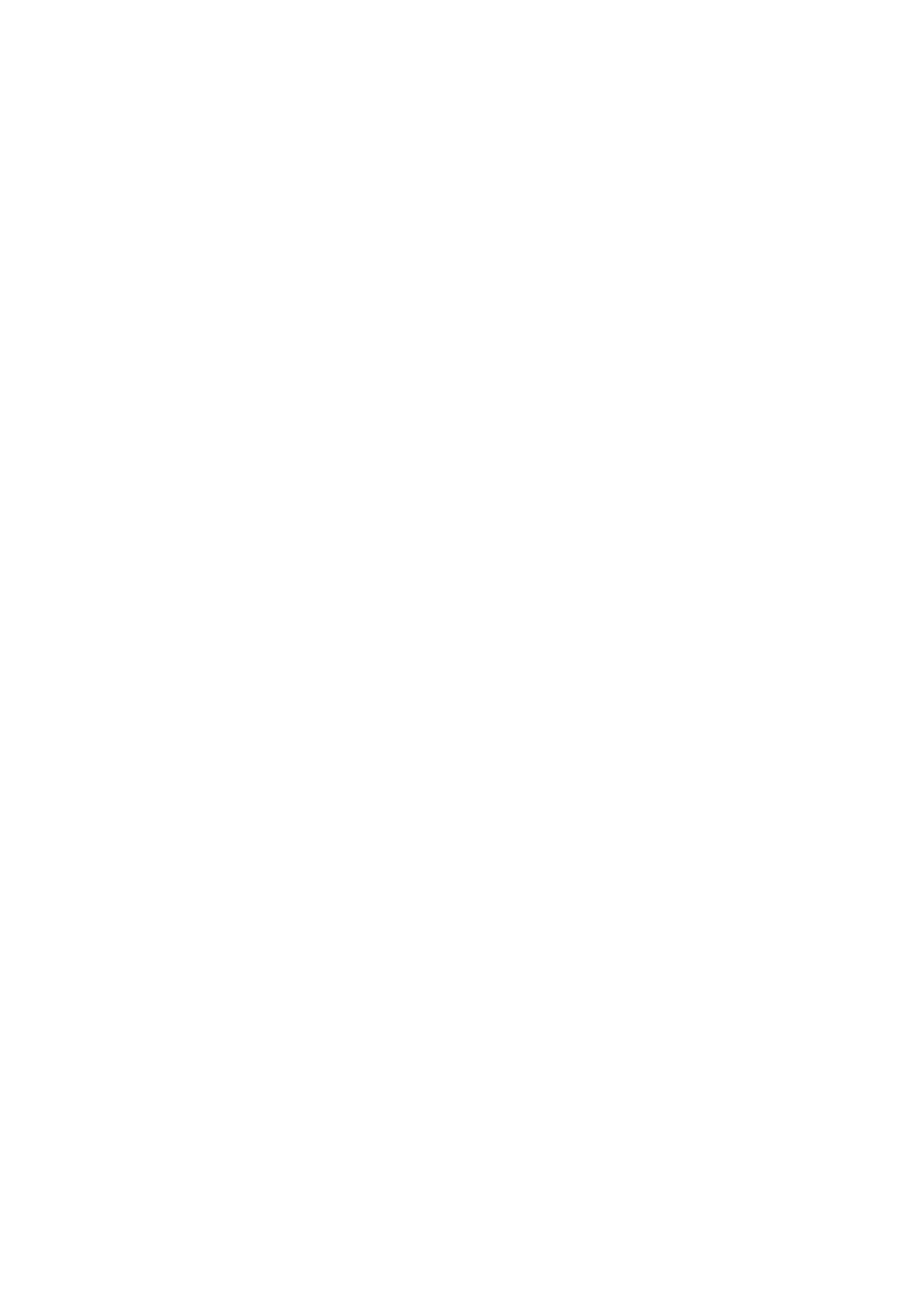
188
©2000 Nokia Mobile Phones. All rights reserved.
I
IAP (Internet Access Point)
Punkt, w którym komunikator ³±czy siê z Internetem za
po¶rednictwem ³±czy transmisji danych. Dostawc± us³ug
internetowych mo¿e byæ na przyk³ad komercyjny dostawca takich
us³ug lub twoja w³asna firma.
IMAP4 (Internet Mail Access Protocol, version 4)
Protokó³ dostêpu do zdalnej skrzynki pocztowej.
K
Karta SIM (Subscriber Identity Module)
Karta SIM zawiera wszystkie niezbêdne informacje, potrzebne do
identyfikacji u¿ytkownika sieci komórkowej. Karta SIM zawiera
równie¿ informacje zwi±zane z zabezpieczeniami.
Kod blokowania
Kod blokowania jest 5-cyfrowym kodem niezbêdnym do
zablokowania lub odblokowania komunikatora. Kod blokowania
jest równie¿ niezbêdny do zmiany niektórych ustawieñ. Kod
blokowania mo¿na znale¼æ na nalepce, znajduj±cej siê
w opakowaniu komunikatora. Nie pokazuj tego kodu nikomu i
trzymaj go w bezpiecznym miejscu (innym ni¿ komunikator).
Kod PIN (Personal Identification Number)
Kod PIN zapobiega korzystaniu z telefonu przez osoby
nieupowa¿nione. Kod PIN dostarczany jest zwykle wraz z kart± SIM.
Je¶li opcja ¿±dania kodu PIN jest w³±czona, wówczas ¿±danie
wprowadzenia tego kodu pojawiaæ siê bêdzie ka¿dorazowo po
w³±czeniu telefonu. D³ugo¶æ kodu PIN wynosi od 4 do 8 cyfr.
Kod PIN2
Kod identyfikacyjny PIN2 jest dostarczany wraz z niektórymi
kartami SIM. Kod PIN2 jest wymagany przy dostêpie do niektórych
funkcji karty SIM. D³ugo¶æ kodu PIN2 wynosi od 4 do 8 cyfr.
Kod PUK (PIN Unblocking Key)
Kod PUK jest 8-cyfrowym kodem dostarczanym wraz z kart± SIM.
Kod ten jest wymagany przy zmianie zablokowanego kodu PIN.
Je¿eli wprowadzisz kolejno dziesiêæ razy b³êdny kod PUK, nie
bêdziesz móg³ wiêcej u¿ywaæ karty SIM ani wykonywaæ ¿adnych
rozmów, z wyj±tkiem telefonów alarmowych. Je¶li telefon nie
akceptuje karty SIM, potrzebna jest nowa karta SIM.
Kod PUK nie mo¿e byæ zmieniany. W przypadku utraty kodu, nale¿y
skontaktowaæ siê z operatorem sieci komórkowej.
Kod PUK2
Kod odblokowania PUK2 jest dostarczany wraz z niektórymi
kartami SIM. Kod ten jest wymagany przy zmianie zablokowanego
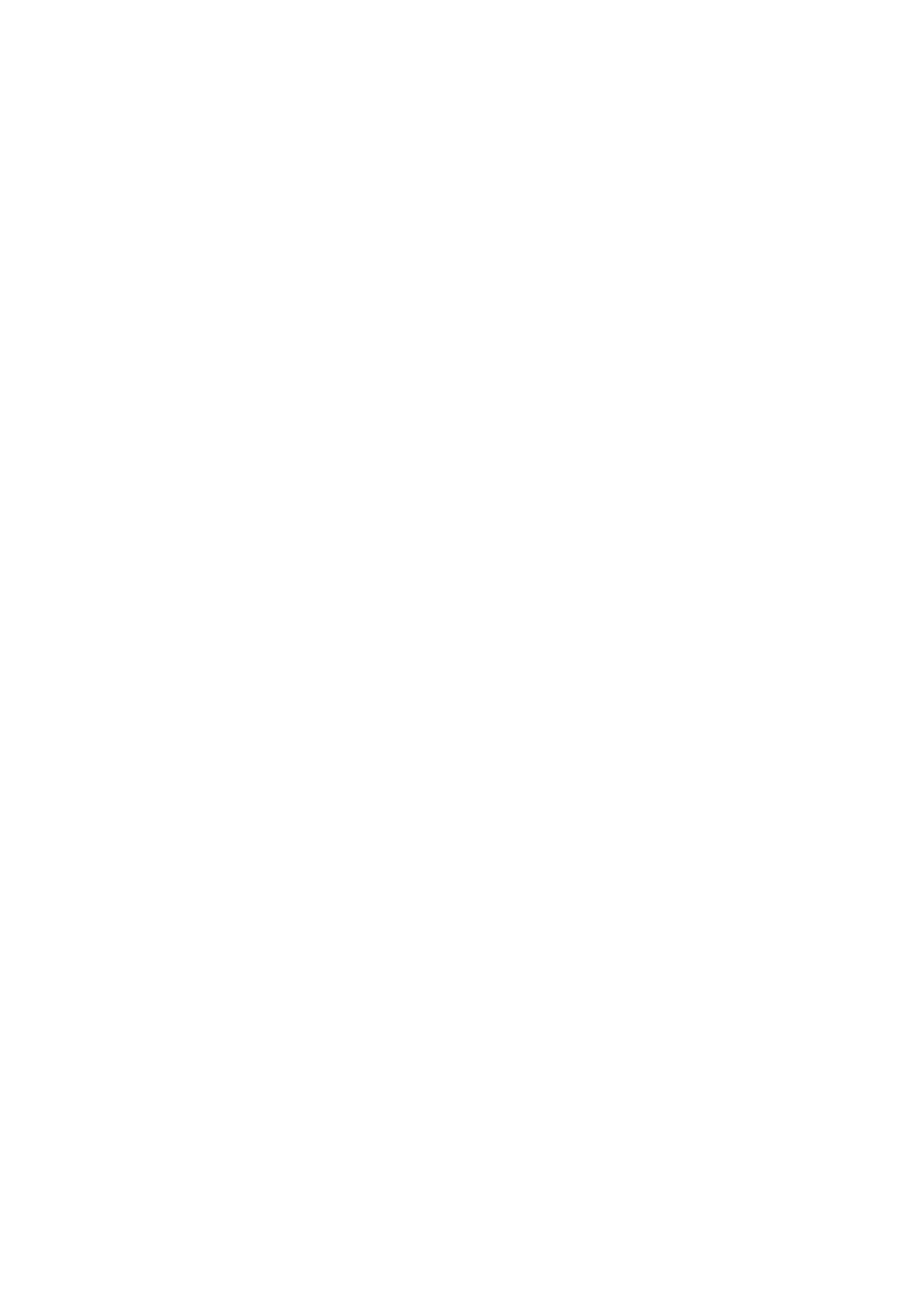
189
©2000 Nokia Mobile Phones. All rights reserved.
kodu PIN2. Je¿eli wprowadzisz kolejno dziesiêæ razy b³êdny kod
PUK2, nie bêdziesz mia³ dostêpu do funkcji, które wymagaj± kodu
PIN2. Aby ponownie u¿yæ tej funkcji, musisz nabyæ now± kartê SIM
od operatora sieci.
Kod PUK2 nie mo¿e byæ zmieniany.
M
Multipurpose Internet Mail Extensions (MIME)
Standardowy format internetowy, który pozwala na do³±czanie do
jednej przesy³ki (e-mail) wielu innych obiektów. Takimi obiektami
mog± byæ na przyk³ad sformatowane z ró¿nymi fontami dokumenty
tekstowe, a tak¿e obiekty w rodzaju obrazów lub nawet utworów
muzycznych.
N
Nazwa domeny i nazwa hosta
Terminy "nazwa domeny" i "nazwa hosta" s± czasami niew³a¶ciwie
rozumiane jako synonimy. W pe³ni dopuszczalnej nazwie domeny
(np. www.club.nokia.com), pierwsza czê¶æ nazwy jest nazw± hosta,
a dalsze czê¶ci s± nazwami domen, do których dany host nale¿y.
Ka¿dej nazwie hosta odpowiada okre¶lony adres IP. Korzystanie
z nazw hostów uzasadnione jest tym, ¿e s± ³atwiejsze do
zapamiêtania ni¿ adresy IP.
O
Obrazy (wewnêtrzne, zewnêtrzne)
Obrazy do³±czone do strony WWW okre¶la siê mianem obrazów
wewnêtrznych. Wiêksze obrazy umieszcza siê czêsto poza stron±
WWW i musz± byæ przegl±dane oddzielnie.
P
Plug-in
Dodatkowe oprogramowanie (wstawka), które mo¿na sprowadziæ
z WWW. Komunikator wykorzystuje takie "wstawki", aby
wy¶wietlaæ dokumenty, których sama aplikacja WWW nie mo¿e
pokazaæ.
Point to Point Protocol (PPP)
Powszechnie stosowany protokó³ oprogramowania sieciowego,
który umo¿liwia wszystkim, wyposa¿onym w modem i liniê
telefoniczn±
komputerom
bezpo¶rednie
po³±czenie
siê
z Internetem.
Polecenia AT
Praca w trybie faksu/modemu mo¿e byæ kontrolowana za pomoc±
poleceñ "AT". Te polecenia daj± zaawansowanemu u¿ytkownikowi
mo¿liwo¶æ kontrolowania wszystkich funkcji modemu. Wykaz
poleceñ AT, opartych na standardzie ETSI 07.07 i obs³ugiwanych
przez komunikator Nokia 9110i, znajduje siê w pliku atcomm.txt na
dostarczonej wraz z komunikatorem dyskietce.
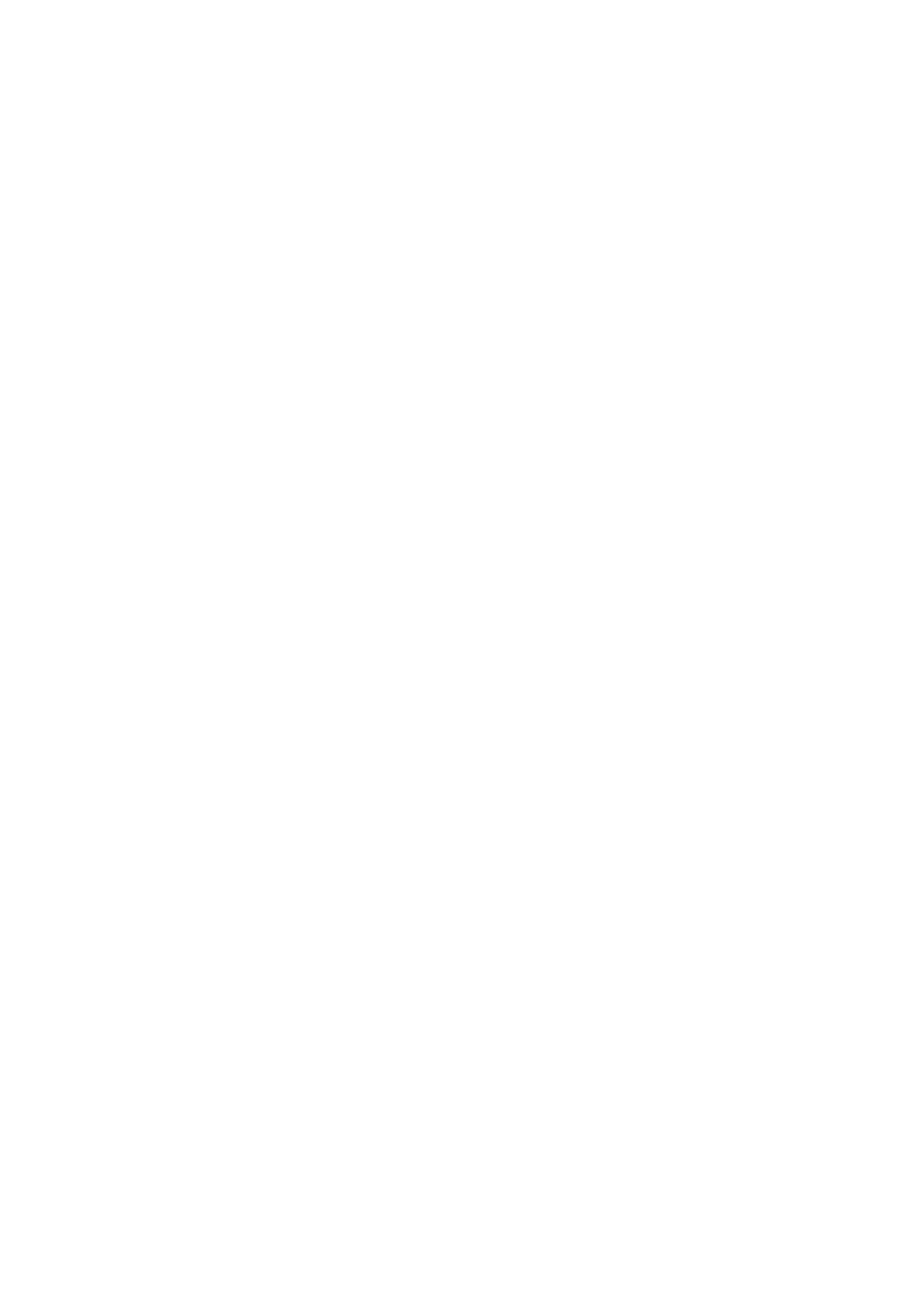
190
©2000 Nokia Mobile Phones. All rights reserved.
Port TCP
Identyfikuje port transmisji danych komputera odbieraj±cego.
Post Office Protocol, version 3 (POP3)
Powszechnie stosowany protokó³ poczty elektronicznej, który
umo¿liwia dostêp do zdalnych skrzynek pocztowych.
Protocol
Formalny zespó³ regu³, które decyduj± o sposobie transmisji danych
miêdzy dwoma urz±dzeniami.
Proxy
W niektórych sieciach po³±czenie miêdzy WWW i witrynami, do
których chcesz dotrzeæ chronione jest blokad± zwan± "firewall"
(zapor± ogniow±). "Zapora ogniowa" zabezpiecza sieæ przed
dostêpem z zewn±trz nieupowa¿nionych do tego u¿ytkowników
Internetu. "Proxy" jest programem po¶rednicz±cym, który
umo¿liwia dostêp do zasobów poprzez "zaporê ogniow±". "Proxy"
mo¿e s³u¿yæ tak¿e jako sieciowy "cache", który przyspiesza proces
³adowania do pamiêci.
S
Simple Mail Transport Protocol (SMTP)
Protokó³ internetowy decyduj±cy o sposobie przesy³ania poczty
elektronicznej.
Skrzynka poczty g³osowej
Skrzynka poczty g³osowej jest to us³uga sieciowa lub automatyczna
sekretarka, dziêki której dzwoni±cy mog± zostawiaæ wiadomo¶ci
g³osowe.
SSL (Secure Socket Layer)
Protokó³ bezpieczeñstwa, który chroni przed pods³uchem,
zniekszta³caniem lub fa³szowaniem informacji wymienianych
w Internecie. Dokumenty u¿ywaj±ce SSL s± identyfikowane
prefiksem HTTPS.
Sygna³y DTMF (Dual Tone Multi-Frequency)
Sygna³y DTMF s± s³yszane podczas naciskania klawiszy
numerycznych na klawiaturze telefonu. Sygna³y DTMF umo¿liwiaj±
komunikacj± ze skrzynkami poczty g³osowej, cyfrowymi systemami
telefonicznymi itp.
T
TCP/IP (Transmission Control Protocol/Internet Protocol)
Protokó³ zarz±dzaj±cy transmisj± danych w Internecie i sieciach
TCP/IP.
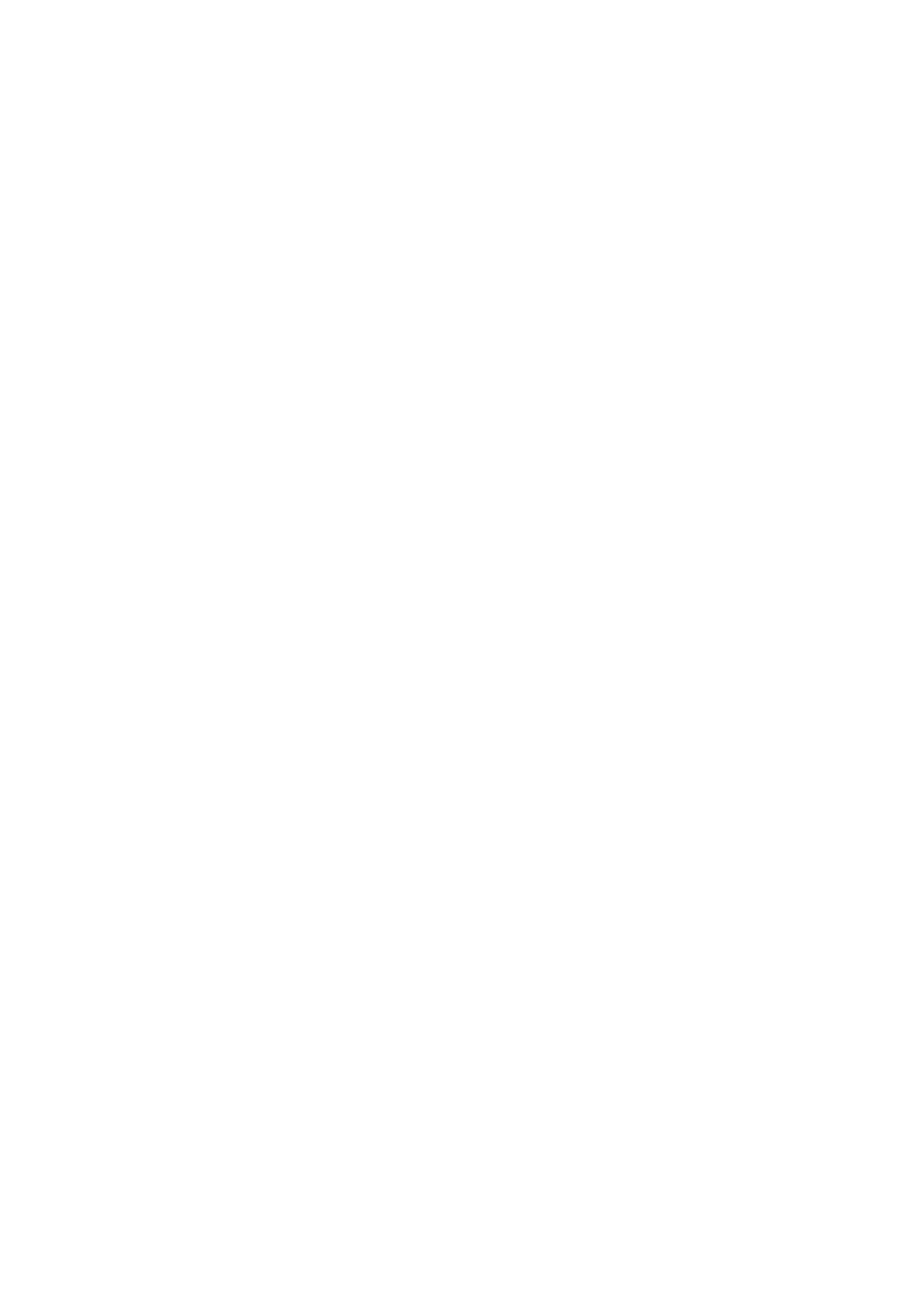
191
©2000 Nokia Mobile Phones. All rights reserved.
Technologia MCN (Micro-Cellular Network)
System komórkowy u¿ywany do zwiêkszenia pojemno¶ci sieci
bezprzewodowych na terenach gêsto zaludnionych.
U
Uniform Resource Locator (URL)
Informacje zawarte w ³±czu (adresie) niezbêdne do po³±czenia siê
z okre¶lonym komputerem (miejscem, stron±) WWW. URL zaczyna
siê zwykle od ³añcucha http://, po którym nastêpuje ³añcuch www.
Na przyk³ad strona g³ówna Nokia Wireless Data Forum mo¿e byæ
znaleziona pod adresem http://www.forum.nokia.com. Adresy URL
s± czêsto poprzedzane zwrotem "strona domowa", "witryna",
"mo¿e byæ znalezione pod adresem…"
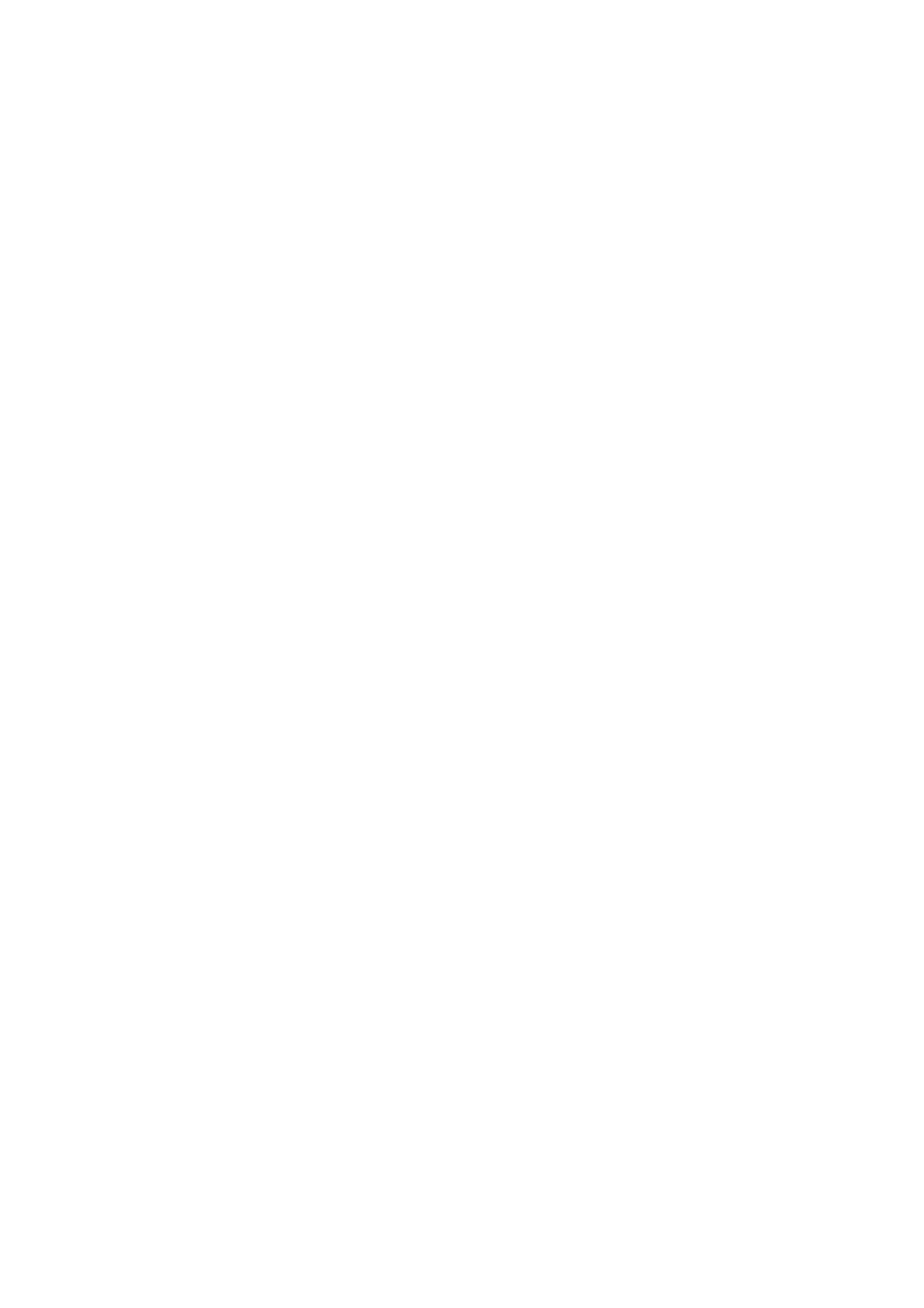
192
©2000 Nokia Mobile Phones. All rights reserved.
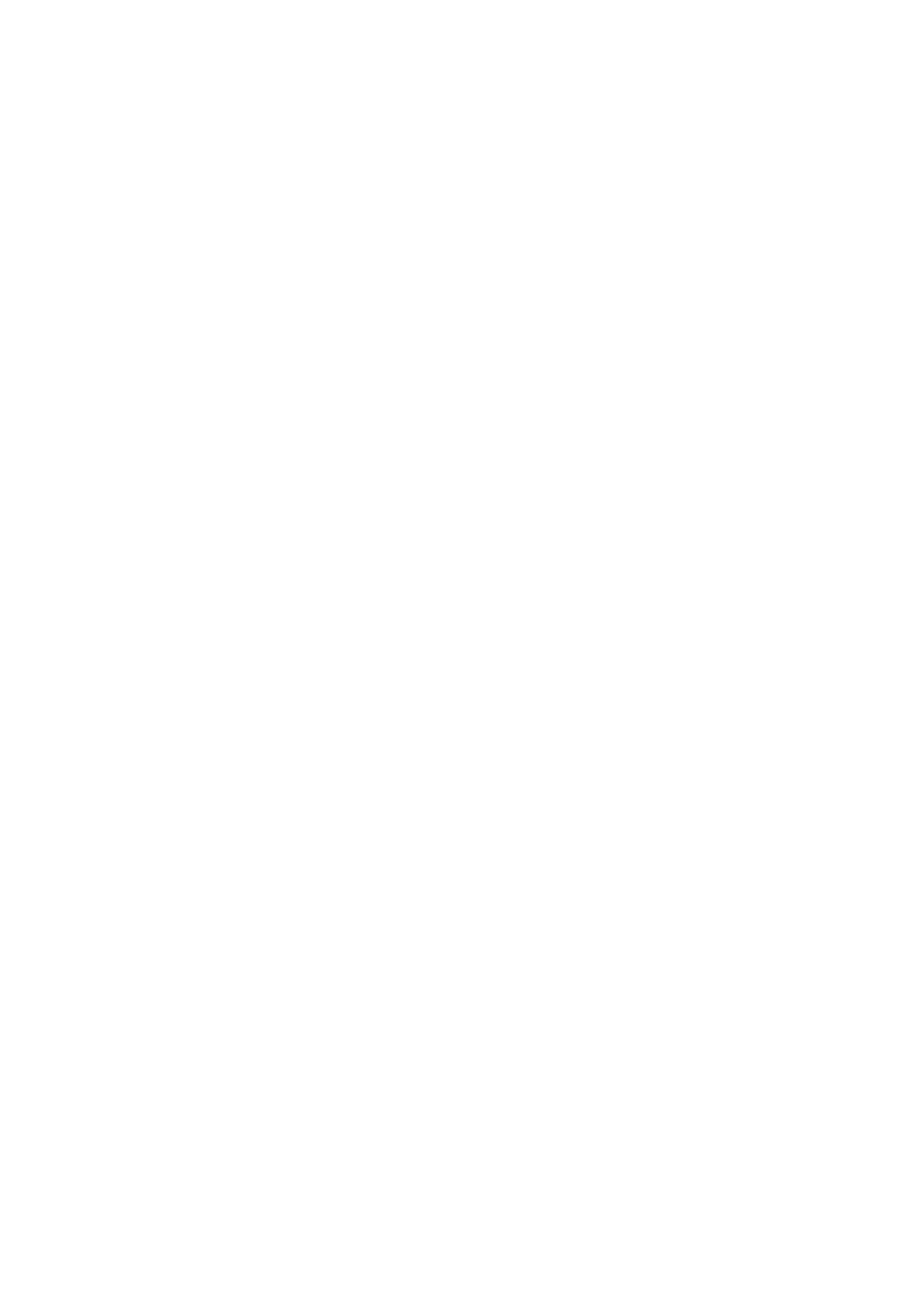
193
©2000 Nokia Mobile Phones. All rights reserved.
Indeks
A
Alarmy
Kalendarz 124
Zegar 143
Autoblokowanie 131
B
Bateria 17
£adowanie 18
Blokowanie
Klawiatura 159
Komunikator 130, 171
Bufor 97
Bukowanie zdarzeñ 122
Anulowanie i zmiana rezerwacji 123
C
Czas na ¶wiecie 144
Czcionka 113
D
D¼wiêki
Sygna³y dzwonka 127
Dokumenty
Czytanie 111
Drukowanie 112
Pisanie 111
Tylko-do-odczytu 115
Wysy³anie 114
Dokumenty tylko-do-odczytu
Otwieranie 115
Drukowanie 25
Dokumenty 112
Faksy 71
Po³±czenie kablowe 26
Po³±czenie na podczerwieñ 25
Ustawienia 128
Wiadomo¶ci pocztowe 96
Wiadomo¶ci SMS 79
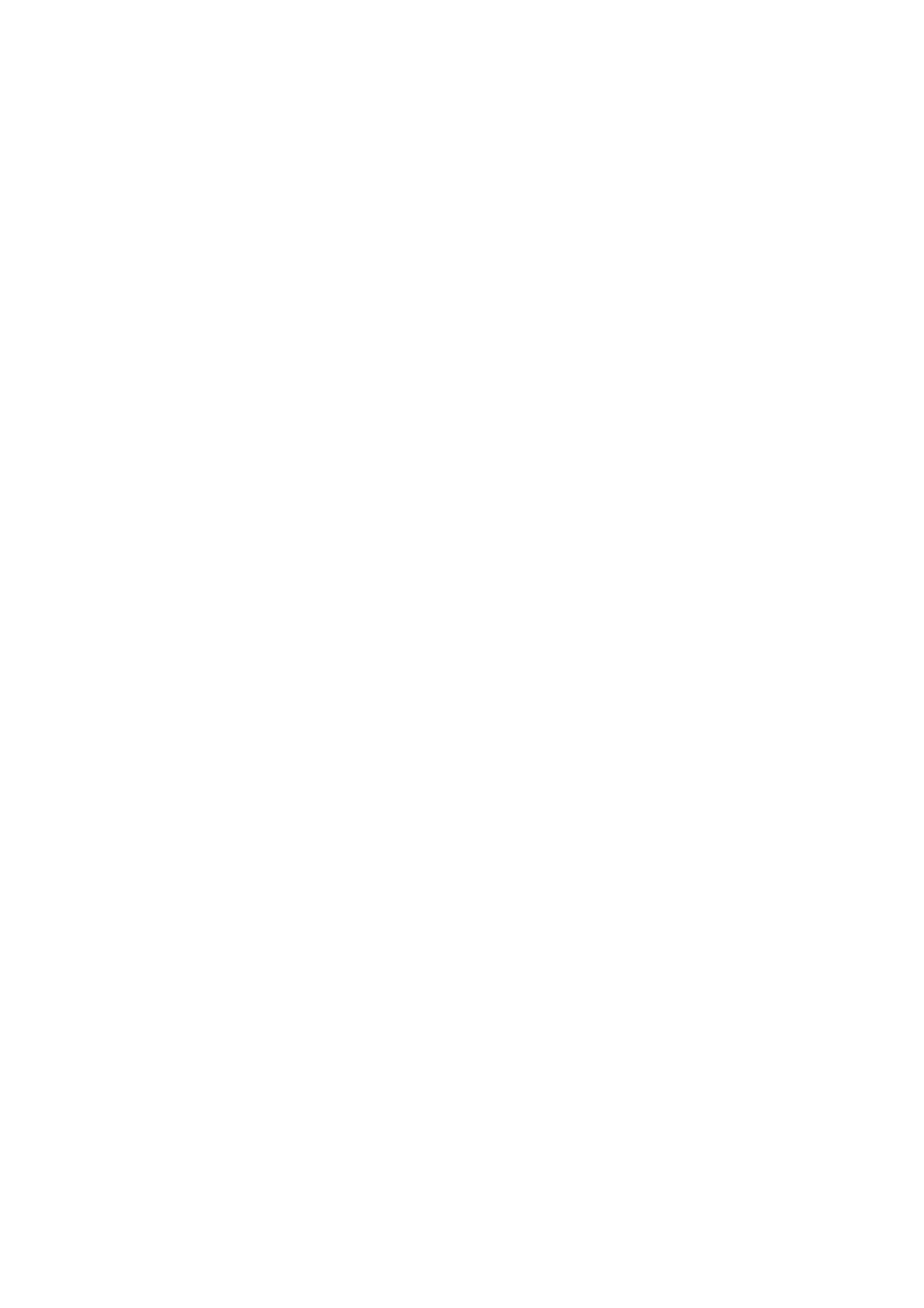
194
©2000 Nokia Mobile Phones. All rights reserved.
F
Faks
Blokowanie 72
Dodawanie logo 72
Dodawanie sygnatury 72
Drukowanie 71
Odbieranie 69
Przekazywanie 68, 72
Redagowanie 67
Ustawianie czasu wysy³ania 71
Ustawienia strony tytu³owej 71
Wysy³anie 68
Foldery
Tworzenie 112
Usuwanie 112
Format czasu 129
Format danych 129
Formatowanie systemu plików 175
G
G³o¶no¶æ
Regulacja g³o¶no¶ci 56
Sygna³y klawiszy 61
Grupa abonentów 61
Grupy kontaktowe
Tworzenie 50
H
Has³a
Has³o blokowania 132
Has³o internetowe 86
Has³o pocztowe 90
Has³o rezerwacji 121
Has³o WWW 99, 101
Has³o blokowania 132
I
Import/Eksport
Kalendarz 39
Kontakty 39
Informacja o odebranych po³±czeniach 27
Internet
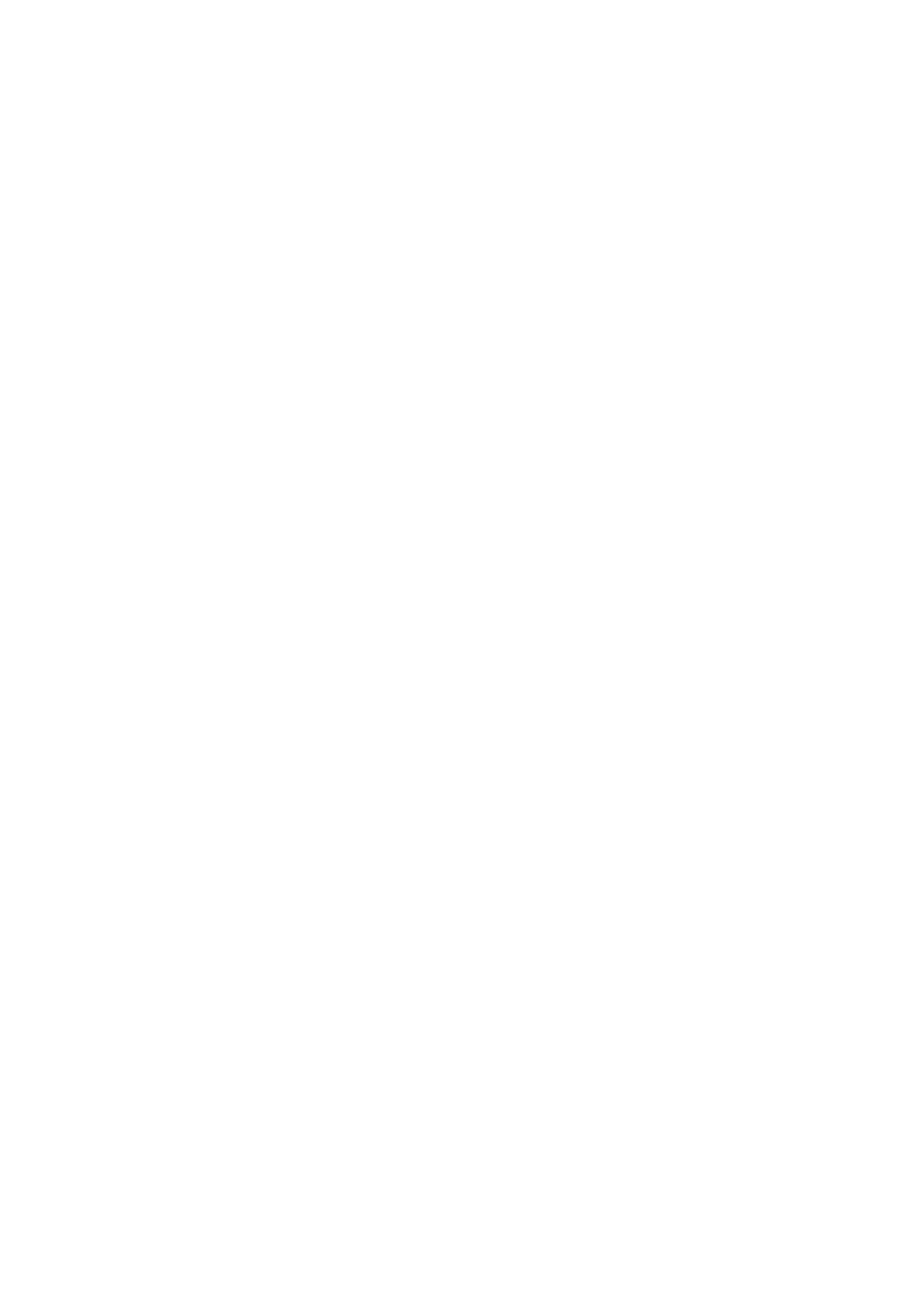
195
©2000 Nokia Mobile Phones. All rights reserved.
Blokowanie transmisji danych 86
Czas samoczynnego wy³±czenia 85
Definiowanie punktu dostêpu 84, 85
Dostêp 83
J
Jednostka miary 129
K
Kalendarz
Alarmy 124
Anulowanie i zmiana rezerwacji 123
Dodawanie zdarzeñ 119
Has³o rezerwacji 121
Memo 121
Odbieranie rezerwacji 123
Wysy³anie rezerwacji 122
Karta kontaktowa
Do³±czanie obrazów 47
Dodawanie pól 46
Dostosowywanie pól 46
Szablon 45
Tworzenie 45
Ustawianie w³asnego sygna³u dzwonka 47
Karta pamiêci
Instalowanie 23
Karta SIM
Instalowanie 7
Przegl±danie zawarto¶ci 49
Karty serwisowe 79
Klawiatura 14, 153
Klawisz Chr 113
Kod blokowania 132
Kod PIN 132
Kod PIN2 132
Kod PUK 188
Kod PUK2 188
Kody
Kod blokowania 132
Kod PIN 132
Kod PIN2 132
Kod PUK 188
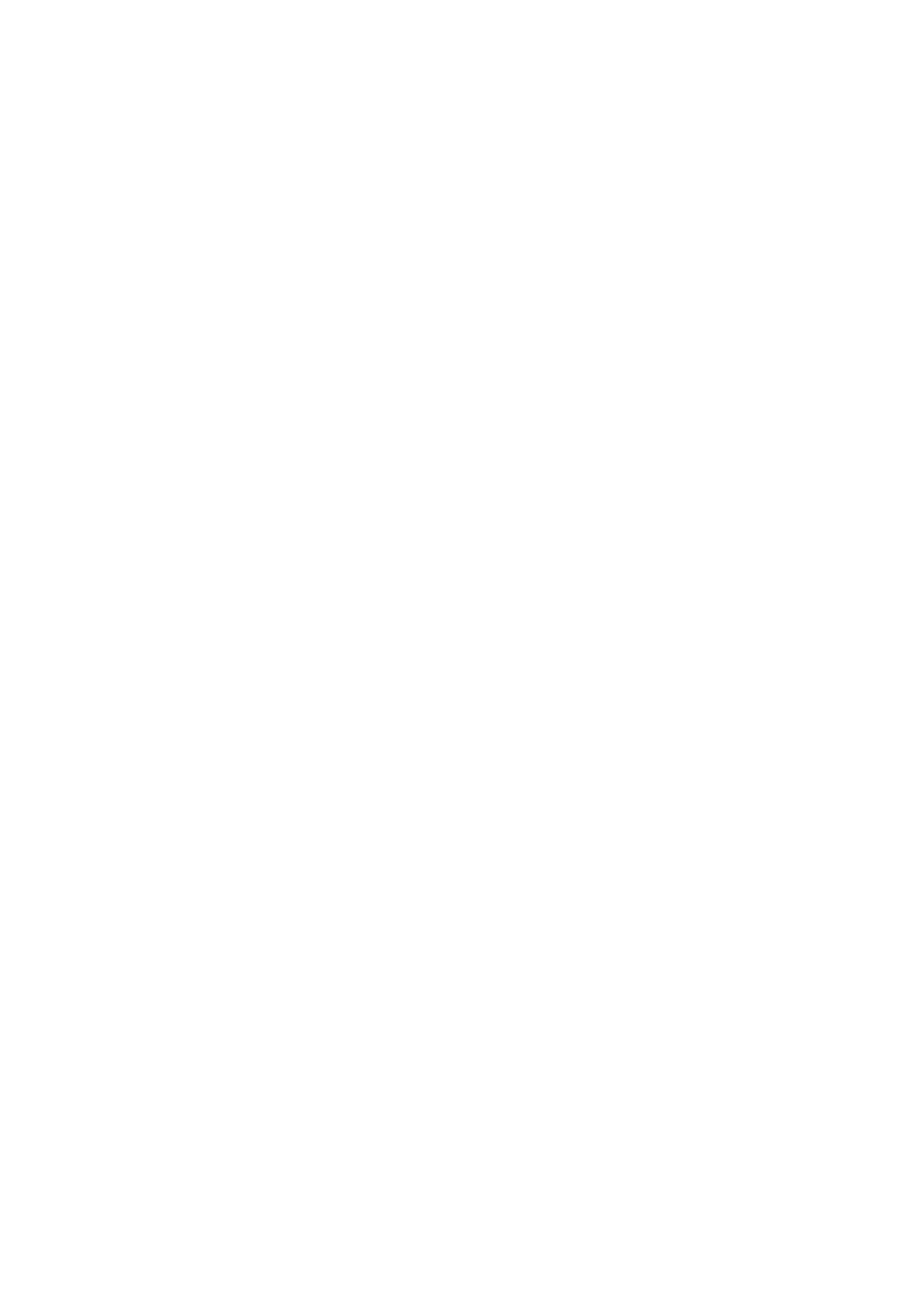
196
©2000 Nokia Mobile Phones. All rights reserved.
Kod PUK2 188
Komponowanie melodii 146
Komunikat ’proszê czekaæ’
Nagrywanie 151
Ustawienie 65
Konwerter 148
Aby wykonaæ zamianê jednostek
149
Przeliczanie waluty 149
M
Magnetofon
Nagrywanie 151, 172
Odtwarzanie i nagrywanie 150
Odtwarzanie nagrania 172
Marginesy 113
Melodie
Komponowanie 146
Nagrywanie 151
Wysy³anie 148
Miasta
Edycja i dodawanie 145
Wybór miasta docelowego 144
Zmiana miasta swojego pobytu 145
Moc sygna³u 5
Wska¼nik 14, 155
N
Nokia Communicator Server
Instalowanie 40
Nokia Wireless Data Forum 173
Notatki
Pisanie 111
Wysy³anie 114
Numer centrum wiadomo¶ci 81
O
Oblokowywanie
Komunikator 130
Obrazy
Obrazy kontaktów 47
Obrazy WWW 104
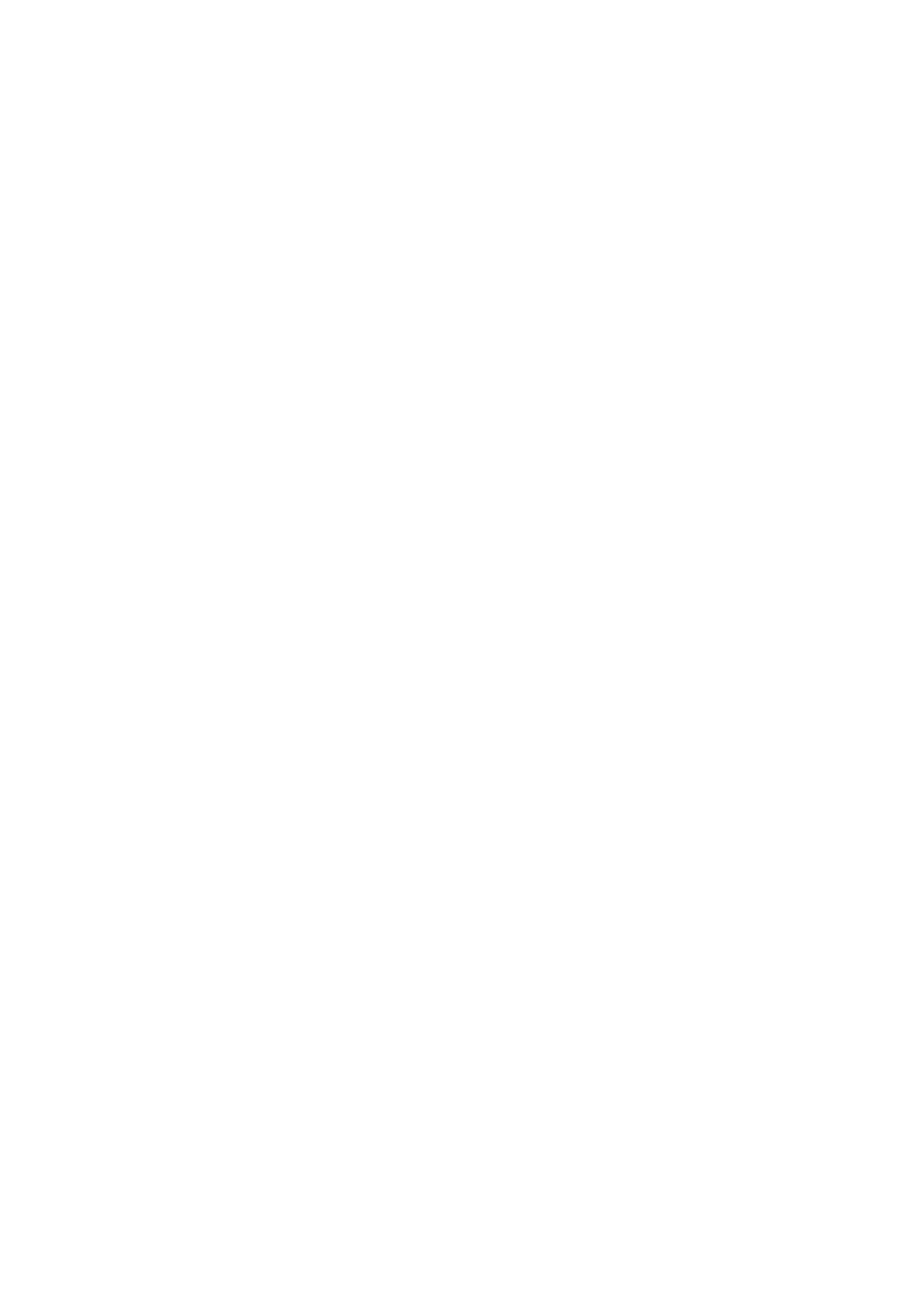
197
©2000 Nokia Mobile Phones. All rights reserved.
Przesy³anie 134
Odbieranie
Faks 69
Poczta 94
SMS 78
Odblokowywanie
Klawiatura 159
Komunikator 171
P
Pamiêæ
Bufor 97
Karta pamiêci 49
Szczegó³y 133
PC Suite for Nokia 9110 Communicator
Instalowanie 32
Po³±czenia
Blokowanie 63, 169
Konferencje 57, 157
Linie alternatywne 168
Nagrywanie rozmów 157, 172
Nowe po³±czenie 57, 156
Odbieranie 55
Odbiór dowolnym klawiszem 167
Odpowiadanie na po³±czenie oczekuj±ce 58
Po³±czenia alternatywne 59
Po³±czenia oczekuj±ce 63, 167
Ponowne wybieranie 167
Prze³±czanie miêdzy po³±czeniami 56
Przekazywanie 58, 63, 157, 171
S³aba jako¶æ po³±czeñ 4, 175
Telefonowanie 53, 155
Wy¶wietlanie czasu trwania 164
Wy¶wietlanie kosztów 165
Wybieranie ustalone 170
Zamkniêta grupa u¿ytkowników 170
Zawieszanie 157
Po³±czenie kablowe 33
Po³±czenie konferencyjne 57
Po³±czenie na poczerwieñ
Pod³±czanie do drukarki 25
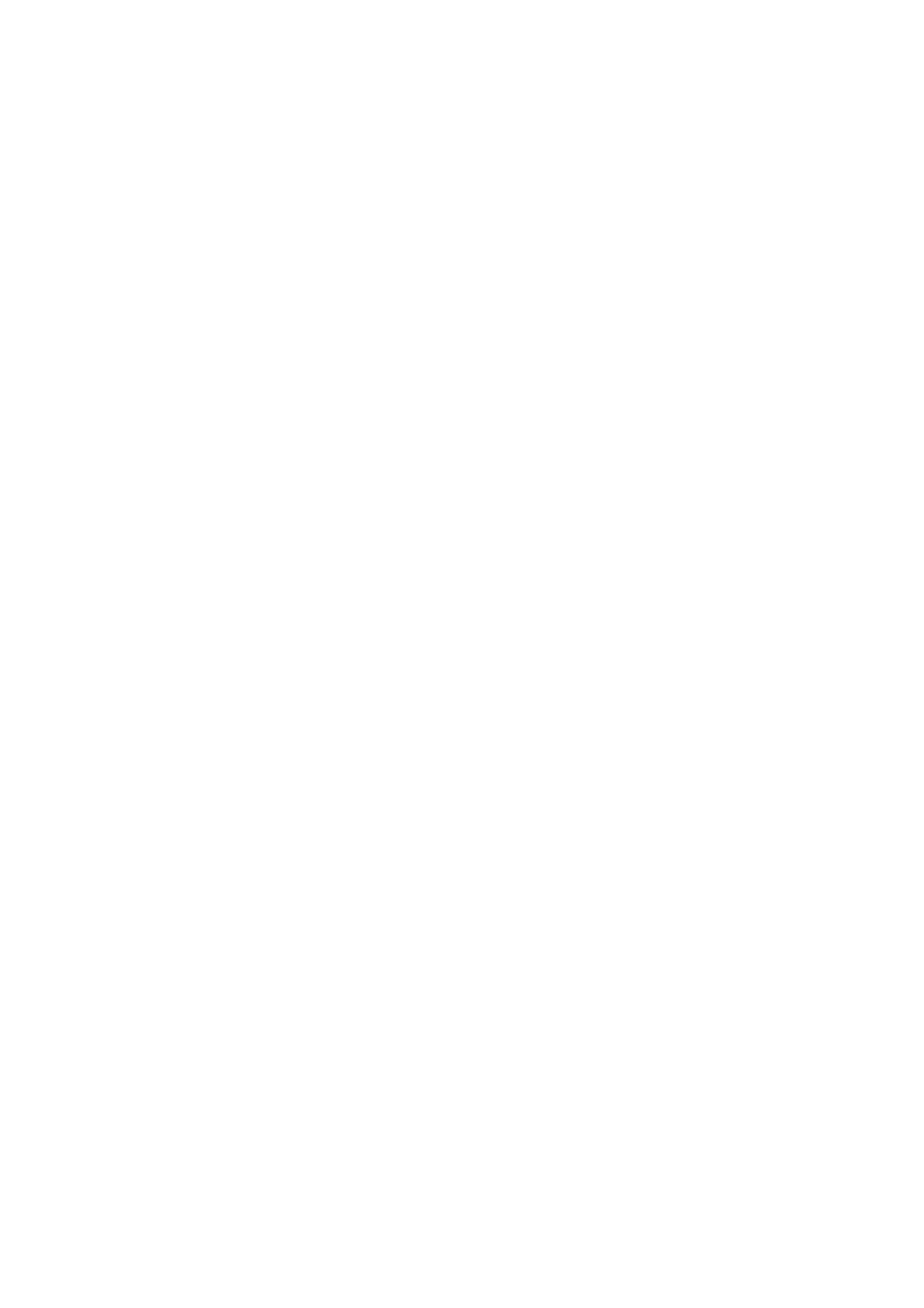
198
©2000 Nokia Mobile Phones. All rights reserved.
Po³±czenie z komputerem
Kabel 33
Podczerwieñ 32
Poczta
Czcionka 88
Czytanie 95
Dodawanie sygnatury 91
Dodawanie za³±czników 93
Drukowanie 96
Odpowiadanie 96
Otwieranie za³±czników 95
Przekazywanie 96
Redagowanie 91
Sprowadzanie 91, 93
Sprowadzanie za³±czników 90
Usuwanie wiadomo¶ci 94
Wysy³anie 91
Wysy³anie na ¿±danie 93
Zdalna skrzynka pocztowa 93
Pod¶wietlanie
Ustawienia 129
W³±czanie 21
Podczerwieñ
£±czenie z komunikatorem 133
Po³±czenie z komputerem 32
Pole wyszukiwania 11, 44
Polecenia AT 137, 189
Pomoc
Pomoc dla aplikacji 22
Pomoc ogólna 22
Telefon 160
Powitanie 168
Profil samolotowy
W³±czanie 65
Profile
Modyfikowanie 60, 167
W³±czanie 166
Proste wybieranie numerów
U¿ycie 158
Ustawienia 48
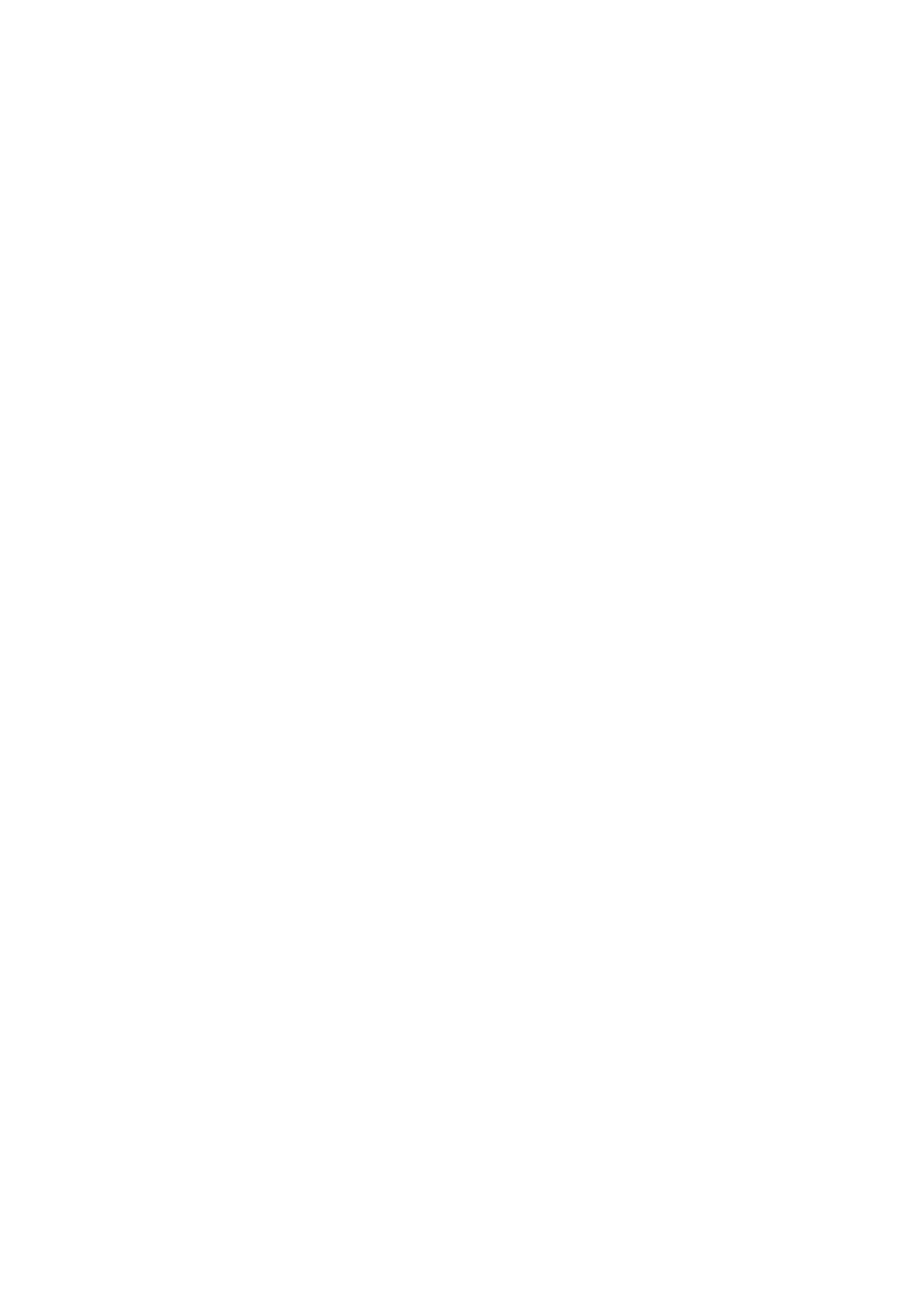
199
©2000 Nokia Mobile Phones. All rights reserved.
Przekazywanie
Po³±czenia 58
Przekazywanie po³±czeñ 63
Przesy³anie
Przesy³anie danych z innych urz±dzeñ przeno¶nych 46
Transfer danych ze starszych modeli komunikatora 28
Przycisk Menu 21
Przycisk Zoom 21
R
Ramka wyboru 11
Raport dorêczenia 81
Regulacja kontrastu 129
Rejestr indywidualny 51
Rejestr ogólny 51
Rejestry 51
Resetowanie komunikatora 174
S
Sieæ
Ustawienia 63
Wybieranie 168
Skróty 24
Skrzynka poczty g³osowej
£±czenie 64
Telefonowanie 154, 158, 163
Ustawianie numeru 64, 163
Skrzynka wysy³kowa 26
SMS
Odbieranie 78, 162
Odpowiadanie 78
Pisanie 75
Przekazywanie 78
Ustawienie numeru centrum wiadomo¶ci 81
Wysy³anie 77
Sprowadzone pliki
Otwieranie 115
Sprowadzone programy
Instalowanie 104
Sygna³y
Dodawanie sygna³ów dzwonka 113
Sygna³ powiadamiania 128
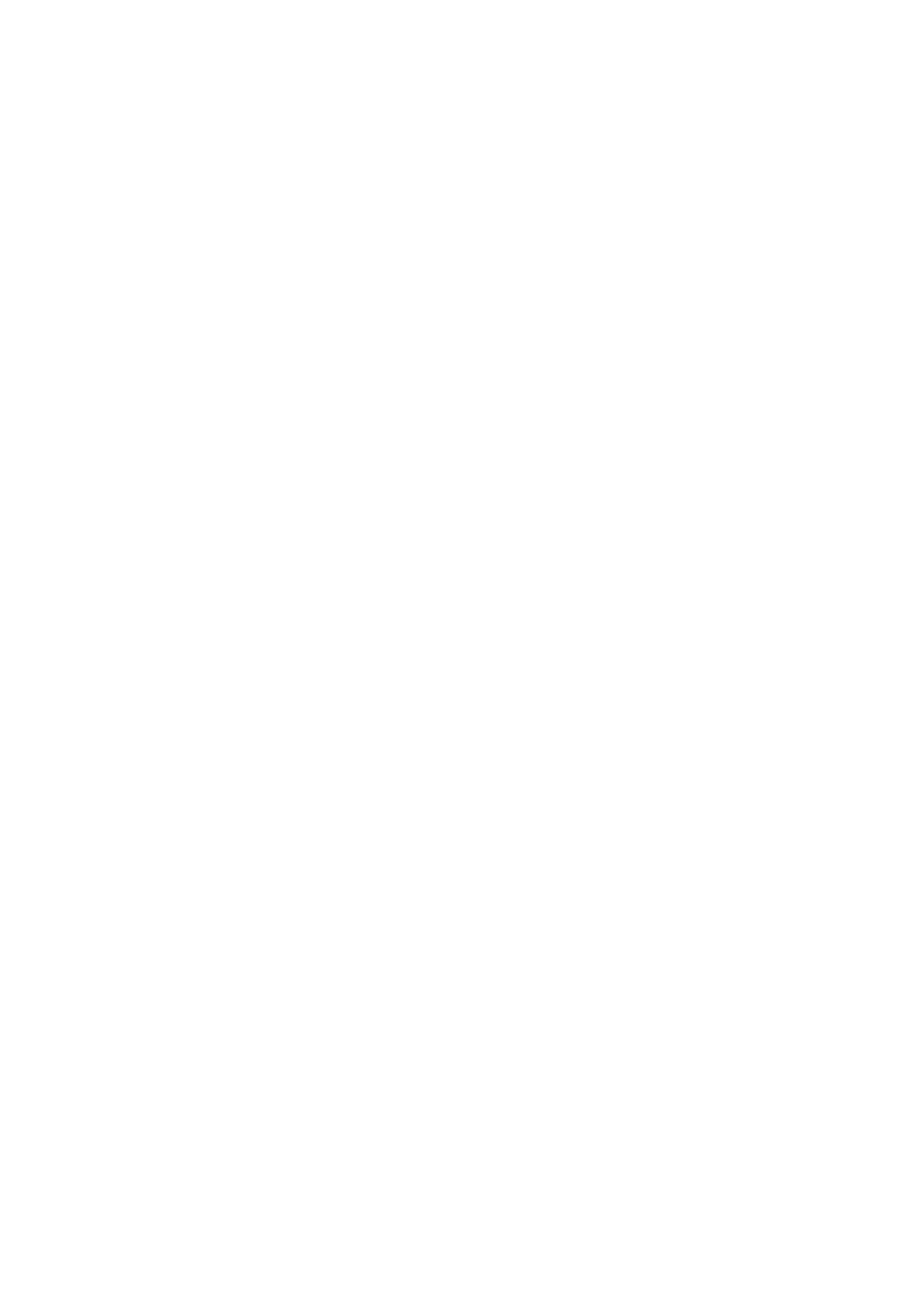
200
©2000 Nokia Mobile Phones. All rights reserved.
Sygna³y aplikacji 128
Sygna³y d¼wiêkowe
Komponowanie 146
Nagrywanie 151
Wysy³anie 148
Sygna³y DTMF
Wysy³anie 59, 159
Zapisywanie 48
Znaki specjalne 48
Sygna³y dzwonka
Alternatywne sygna³y dzwonka 128
Ustawianie w³asnych sygna³ów 47
Ustawienia 61
Wybieranie 127
T
Telnet
Definiowanie po³±czeñ 108
Klawisze specjalne 109
Terminal
Definiowanie po³±czeñ 106
Klawisze specjalne 107
Tryb g³o¶no mówi±cy 56
U
Us³uga linii alternatywnych 168
Us³ugi informacyjne
Ustawienia 163
Ustawienia zegara 145
W
Wiadomo¶ci
Krótkie wiadomo¶ci 75
Krótkie wiadomo¶ci (SMS) 162
Wiadomo¶ci info 82
Wiadomo¶ci informacyjne 163
Wiadomo¶ci informacyjne
Ustawienia 82
Wiadomo¶ci standardowe 79
Wizytówki 79
World Wide Web
Dodawanie zak³adek 99
Dostêp 97
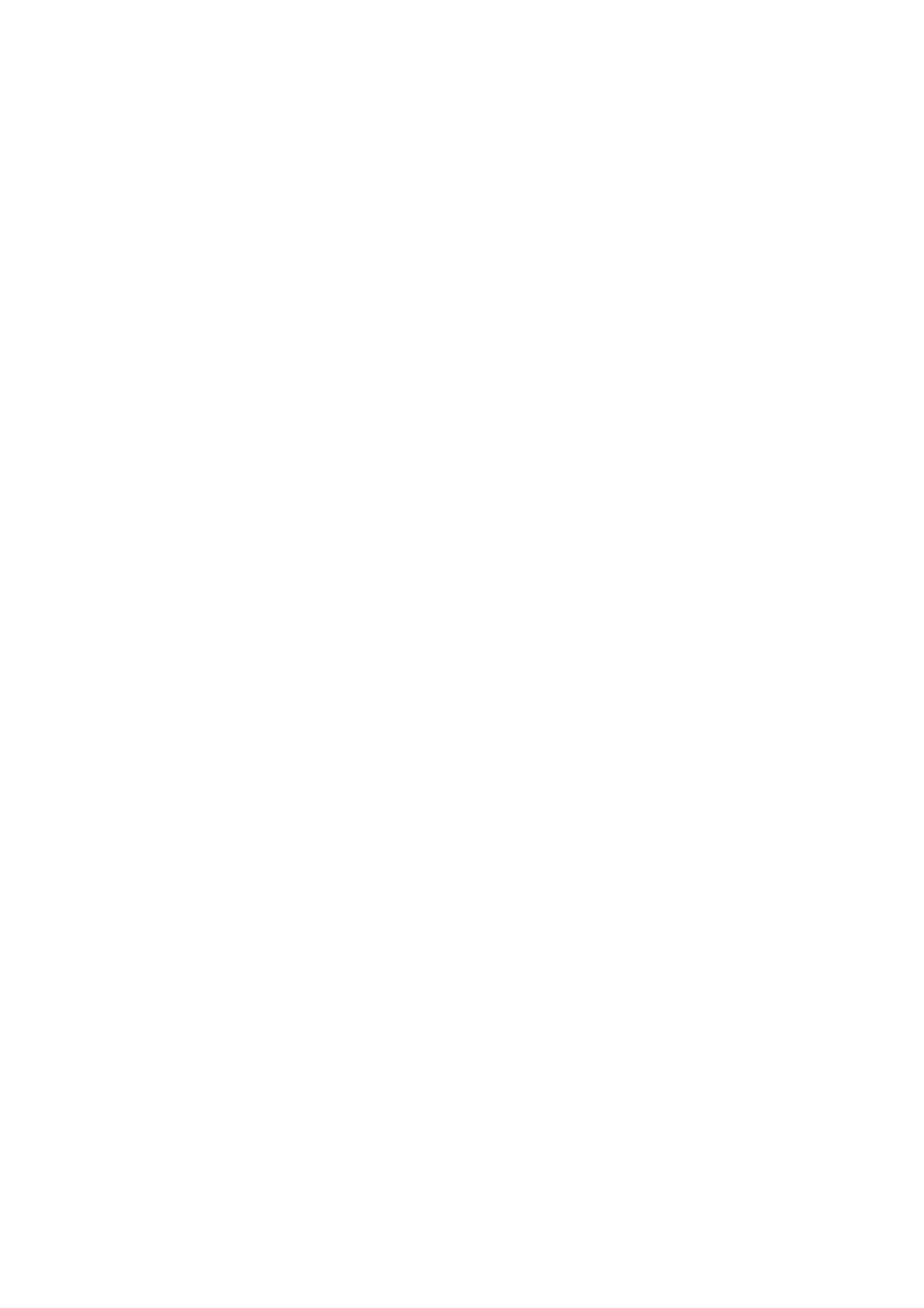
201
©2000 Nokia Mobile Phones. All rights reserved.
Kopiowanie tekstu 103
Polecenia nawigowania 102
Przechodzenie do hiper³±czy 102
Przegl±danie obrazów 104
Sprowadzanie oprogramowania 104
Sprowadzanie planowe 100
Sprowadzanie strony 99
Tworzenie folderu zak³adek 100
Zapisywanie w formacie HTML 100
Wska¼niki 12
Wybieranie kilku pozycji 23
Wybieranie ustalone 170
Wygaszacz ekranu 129
Wysy³anie
Dokumenty 114
Poczta 91
SMS 75
Sygna³y DTMF 59
Wysy³anie w³asnego numeru 62, 167
Z
Zdalna skrzynka pocztowa 87, 93, 94
Znaki specjalne 113
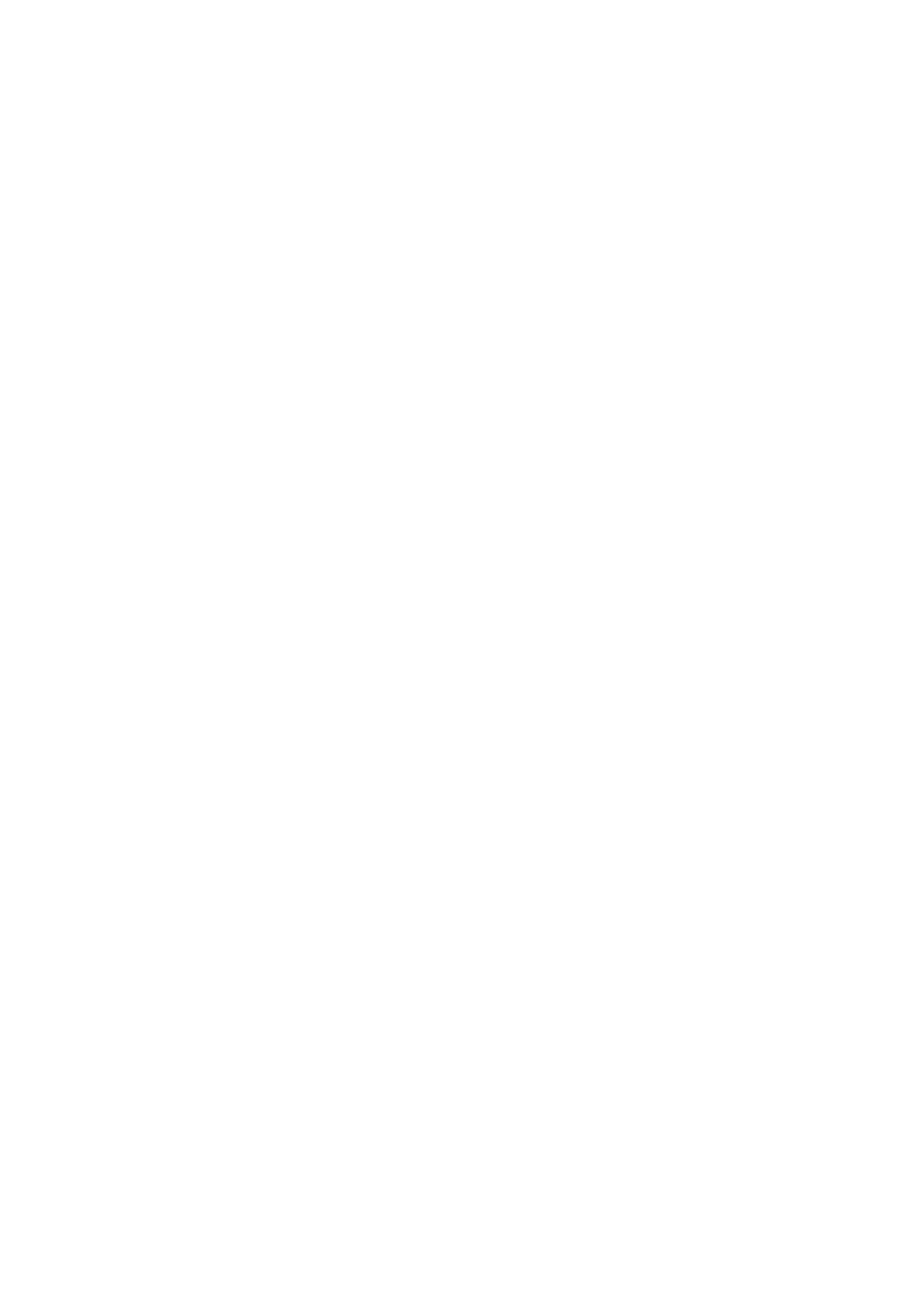
202
©2000 Nokia Mobile Phones. All rights reserved.